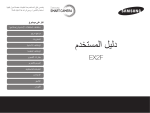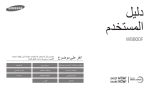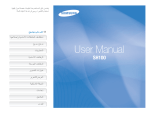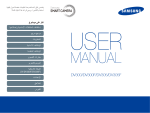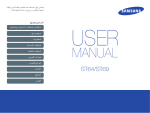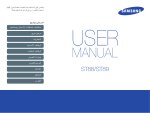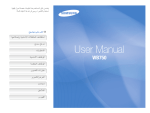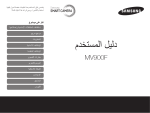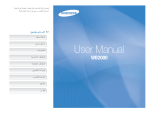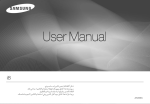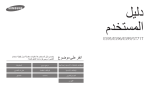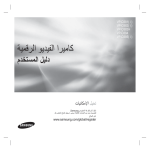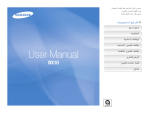Download Samsung SMART CAMERA WB152F دليل المستخدم
Transcript
ﻳﺘﻀﻤﻦ ﺩﻟﻴﻞ ﺍﻟﻤﺴﺘﺨﺪﻡ ﻫﺬﺍ ﺗﻌﻠﻴﻤﺎﺕ ﻣﻔﺼﻠﺔ ﺣﻮﻝ ﻛﻴﻔﻴﺔ ﺍﺳﺘﺨﺪﺍﻡ ﺍﻟﻜﺎﻣﻴﺮﺍ .ﻳﺮﺟﻰ ﻗﺮﺍءﺓ ﻫﺬﺍ ﺍﻟﺪﻟﻴﻞ ﻛﺎﻣﻼً. ﺍﻧﻘﺮ ﻋﻠﻰ ﻣﻮﺿﻮﻉ ﺍﺳﺘﻜﺸﺎﻑ ﺍﻟﻤﺸﻜﻼﺕ ﺍﻷﺳﺎﺳﻴﺔ ﻭﺇﺻﻼﺣﻬﺎ ﻣﺮﺟﻊ ﺳﺮﻳﻊ ﺍﻟﻤﺤﺘﻮﻳﺎﺕ ﺍﻟﻮﻇﺎﺋﻒ ﺍﻷﺳﺎﺳﻴﺔ ﺍﻟﻮﻇﺎﺋﻒ ﺍﻟﻤﺘﻘﺪﻣﺔ ﺧﻴﺎﺭﺍﺕ ﺍﻟﺘﺼﻮﻳﺮ ﺍﻟﻌﺮﺽ/ﺍﻟﺘﺤﺮﻳﺮ ﺍﻟﺸﺒﻜﺔ ﺍﻟﻼﺳﻠﻜﻴﺔ ) WB150F/WB151F/WB152Fﻓﻘﻂ( WB150/WB150F/ WB151/WB151F/WB152F ﺍﻹﻋﺪﺍﺩﺍﺕ ﺍﻟﻤﻼﺣﻖ ﺍﻟﻔﻬﺮﺱ ﻣﻌﻠﻮﻣﺎﺕ ﺍﻟﺼﺤﺔ ﻭﺍﻟﺴﻼﻣﺔ ﻻ ﺑﺪ ﻣﻦ ﺍﻻﻟﺘﺰﺍﻡ ﺑﺎﻻﺣﺘﻴﺎﻃﺎﺕ ﻭﺗﻮﺟﻴﻬﺎﺕ ﺍﻻﺳﺘﺨﺪﺍﻡ ﺍﻟﺘﺎﻟﻴﺔ ﻟﺘﻔﺎﺩﻱ ﺃﻱ ﻣﻮﺍﻗﻒ ﺧﻄﺮﺓ ﻭﺿﻤﺎﻥ ﺃﻓﻀﻞ ﺃﺩﺍء ﻟﻠﻜﺎﻣﻴﺮﺍ. ﺗﻔﺎﺩﻯ ﺗﻌﺮﻳﺾ ﻗﺪﺭﺓ ﺇﺑﺼﺎﺭ ﺍﻷﻫﺪﺍﻑ ﻟﻠﺘﻠﻒ. ﺗﺤﺬﻳﺮ — ﺍﻟﺤﺎﻻﺕ ﺍﻟﺘﻲ ﻗﺪ ﺗﺆﺩﻱ ﺇﻟﻰ ﺇﺻﺎﺑﺘﻚ ﺃﻧﺖ ﺃﻭ ﺍﻵﺧﺮﻳﻦ ﻻ ﺗﺴﺘﺨﺪﻡ ﺍﻟﻔﻼﺵ ﻋﻠﻰ ﻣﺴﺎﻓﺔ ﻗﺮﻳﺒﺔ )ﺃﻗﻞ ﻣﻦ ١ﻡ ٣/ﺃﻗﺪﺍﻡ( ﻣﻦ ﺍﻷﻓﺮﺍﺩ ﺃﻭ ﺍﻟﺤﻴﻮﺍﻧﺎﺕ. ﻓﻲ ﺣﺎﻟﺔ ﺍﺳﺘﺨﺪﺍﻡ ﺍﻟﻔﻼﺵ ﻋﻠﻰ ﻣﺴﺎﻓﺔ ﻗﺮﻳﺒﺔ ﺟﺪًﺍ ﻣﻦ ﺃﻋﻴﻦ ﺍﻟﻬﺪﻑ ،ﻓﻘﺪ ﻳﺆﺩﻱ ﺫﻟﻚ ﺇﻟﻰ ﺗﻌﺮﻳﺾ ﻗﺪﺭﺓ ﺍﻹﺑﺼﺎﺭ ﻟﻠﺘﻠﻒ ﺑﺸﻜﻞ ﻣﺆﻗﺖ ﺃﻭ ﺩﺍﺋﻢ. ﻻ ﺗﻘﻢ ﺑﻔﻚ ﺃﺟﺰﺍء ﺍﻟﻜﺎﻣﻴﺮﺍ ،ﻭﻻ ﺗﺤﺎﻭﻝ ﺇﺻﻼﺣﻬﺎ. ﻓﻘﺪ ﻳﺆﺩﻱ ﺫﻟﻚ ﺇﻟﻰ ﺍﻟﺘﻌﺮﺽ ﻟﺼﺪﻣﺔ ﻛﻬﺮﺑﻴﺔ ،ﺃﻭ ﻗﺪ ﺗﺘﻌﺮﺽ ﺍﻟﻜﺎﻣﻴﺮﺍ ﻟﻠﺘﻠﻒ. ﺍﺣﺘﻔﻆ ﺑﺎﻟﻜﺎﻣﻴﺮﺍ ﺑﻌﻴﺪًﺍ ﻋﻦ ﻣﺘﻨﺎﻭﻝ ﺍﻷﻃﻔﺎﻝ ﻭﺍﻟﺤﻴﻮﺍﻧﺎﺕ ﺍﻟﻤﻨﺰﻟﻴﺔ. ﺍﺣﺘﻔﻆ ﺑﺎﻟﻜﺎﻣﻴﺮﺍ ﻭﻛﻤﺎﻟﻴﺎﺗﻬﺎ ﺑﻌﻴﺪًﺍ ﻋﻦ ﻣﺘﻨﺎﻭﻝ ﺍﻷﻃﻔﺎﻝ ﺍﻟﺼﻐﺎﺭ ﻭﺍﻟﺤﻴﻮﺍﻧﺎﺕ .ﺍﻷﺟﺰﺍء ﺍﻟﺼﻐﻴﺮﺓ ﻗﺪ ﺗﺘﺴﺒﺐ ﻓﻲ ﺍﻻﺧﺘﻨﺎﻕ ،ﺃﻭ ﺍﻟﺘﻌﺮﺽ ﻹﺻﺎﺑﺔ ﺧﻄﻴﺮﺓ ﻓﻲ ﺣﺎﻟﺔ ﺍﺑﺘﻼﻋﻬﺎ. ﺧﻄﺮﺍ. ً ﺃﻳﻀﺎ ﺍﻷﺟﺰﺍء ﻭﺍﻟﻜﻤﺎﻟﻴﺎﺕ ﺍﻟﻤﺘﺤﺮﻛﺔ ﻗﺪ ﺗﺸﻜﻞ ً ﻻ ﺗﺴﺘﺨﺪﻡ ﺍﻟﻜﺎﻣﻴﺮﺍ ﺑﺎﻟﻘﺮﺏ ﻣﻦ ﻏﺎﺯﺍﺕ ﺃﻭ ﺳﻮﺍﺋﻞ ﻣﺘﻔﺠﺮﺓ ﺃﻭ ﻗﺎﺑﻠﺔ ﻟﻼﺷﺘﻌﺎﻝ. ﻓﻘﺪ ﻳﺆﺩﻱ ﺫﻟﻚ ﺇﻟﻰ ﺣﺪﻭﺙ ﺣﺮﻳﻖ ﺃﻭ ﺍﻧﻔﺠﺎﺭ. ﻻ ﺗﻀﻊ ﺃﻱ ﻣﻮﺍﺩ ﻗﺎﺑﻠﺔ ﻟﻼﺷﺘﻌﺎﻝ ﺩﺍﺧﻞ ﺍﻟﻜﺎﻣﻴﺮﺍ ،ﻭﻻ ﺗﻘﻢ ﺑﺘﺨﺰﻳﻦ ﻫﺬﻩ ﺍﻟﻤﻮﺍﺩ ﺑﺎﻟﻘﺮﺏ ﻣﻨﻬﺎ. ﻻ ﺗﻌﺮﺽ ﺍﻟﻜﺎﻣﻴﺮﺍ ﻟﻀﻮء ﺍﻟﺸﻤﺲ ﺍﻟﻤﺒﺎﺷﺮ ﺃﻭ ﻟﺪﺭﺟﺎﺕ ﺣﺮﺍﺭﺓ ﻣﺮﺗﻔﻌﺔ ﻟﻔﺘﺮﺍﺕ ﺯﻣﻨﻴﺔ ﻃﻮﻳﻠﺔ. ﻓﻘﺪ ﻳﺆﺩﻱ ﺫﻟﻚ ﺇﻟﻰ ﺣﺪﻭﺙ ﺣﺮﻳﻖ ﺃﻭ ﺍﻟﺘﻌﺮﺽ ﻟﺼﺪﻣﺔ ﻛﻬﺮﺑﻴﺔ. ﻓﺎﻟﺘﻌﺮﺽ ﻟﻀﻮء ﺍﻟﺸﻤﺲ ﺍﻟﻤﺒﺎﺷﺮ ﺃﻭ ﻟﺪﺭﺟﺎﺕ ﺍﻟﺤﺮﺍﺭﺓ ﺍﻟﻤﺮﺗﻔﻌﺔ ﻟﻔﺘﺮﺓ ﻃﻮﻳﻠﺔ ﻗﺪ ﻳﺘﻠﻒ ﻣﻜﻮﻧﺎﺕ ﺍﻟﻜﺎﻣﻴﺮﺍ ﺍﻟﺪﺍﺧﻠﻴﺔ. ﻻ ﺗﺘﻌﺎﻣﻞ ﻣﻊ ﺍﻟﻜﺎﻣﻴﺮﺍ ﺑﺄﻳﺪ ﻣﺒﺘﻠﺔ. ﻓﻘﺪ ﻳﺆﺩﻱ ﺫﻟﻚ ﺇﻟﻰ ﺍﻟﺘﻌﺮﺽ ﻟﺼﺪﻣﺔ ﻛﻬﺮﺑﻴﺔ. ١ ﻣﻌﻠﻮﻣﺎﺕ ﺍﻟﺼﺤﺔ ﻭﺍﻟﺴﻼﻣﺔ ﺗﺠﻨﺐ ﺗﻐﻄﻴﺔ ﺍﻟﻜﺎﻣﻴﺮﺍ ،ﺃﻭ ﺍﻟﺸﺎﺣﻦ ﺑﺎﻟﺒﻄﺎﻃﻴﻦ ،ﺃﻭ ﺍﻟﻤﻼﺑﺲ. ﺗﺠﻨﺐ ﺍﻟﺘﺪﺍﺧﻞ ﻣﻊ ﻣﻨﻈﻢ ﺿﺮﺑﺎﺕ ﺍﻟﻘﻠﺐ. ﻗﺪ ﺗﺮﺗﻔﻊ ﺩﺭﺟﺔ ﺣﺮﺍﺭﺓ ﺍﻟﻜﺎﻣﻴﺮﺍ ﺑﺸﻜﻞ ﺯﺍﺋﺪ ﻋﻦ ﺍﻟﺤﺪ ،ﻭﻫﻮ ﻣﺎ ﻗﺪ ﻳﺆﺩﻱ ﺇﻟﻰ ﺗﺸﻮﻩ ﺍﻟﻜﺎﻣﻴﺮﺍ ،ﺃﻭ ﻗﺪ ﻳﺆﺩﻱ ﺇﻟﻰ ﺣﺪﻭﺙ ﺣﺮﻳﻖ. ﺍﺣﺘﻔﻆ ﺑﻤﺴﺎﻓﺔ ﻻ ﺗﻘﻞ ﻋﻦ ١٥ﺳﻢ ) ٦ﺑﻮﺻﺎﺕ( ﻛﺤﺪ ﺃﺩﻧﻰ ﺑﻴﻦ ﺍﻟﻜﺎﻣﻴﺮﺍﺕ ﻭﻣﻨﻈﻤﺎﺕ ﺿﺮﺑﺎﺕ ﺍﻟﻘﻠﺐ ﻟﻜﻲ ﺗﺘﺠﻨﺐ ﺍﻟﺘﺪﺍﺧﻞ ﺍﻟﻤﺤﺘﻤﻞ ﻓﻲ ﻋﻤﻞ ﺗﻠﻚ ﺍﻷﺟﻬﺰﺓ ،ﻭﺫﻟﻚ ﻃﺒﻘًﺎ ﻟﻤﺎ ﻫﻮ ﻣﻮﺻﻰ ﺑﻪ ﺑﻮﺍﺳﻄﺔ ﺍﻟﺸﺮﻛﺎﺕ ﺍﻟﻤﺼﻨﻌﺔ ﻟﺘﻠﻚ ﺍﻷﺟﻬﺰﺓ ،ﻭﻣﺠﻤﻮﻋﺔ ﺍﻟﺒﺤﺚ ﺍﻟﻤﺴﺘﻘﻠﺔ، ﻭﺍﻷﺑﺤﺎﺙ ﺍﻟﺘﻘﻨﻴﺔ ﺍﻟﻼﺳﻠﻜﻴﺔ .ﻭﺇﺫﺍ ﻛﺎﻥ ﻟﺪﻳﻚ ﺃﻱ ﺳﺒﺐ ﻳﺪﻓﻌﻚ ﻟﻠﺘﺸﻜﻚ ﻓﻲ ﺃﻥ ﺍﻟﻜﺎﻣﻴﺮﺍ ﺗﺘﺪﺍﺧﻞ ﻣﻊ ﺟﻬﺎﺯ ﻣﻨﻈﻢ ﺿﺮﺑﺎﺕ ﺍﻟﻘﻠﺐ ،ﺃﻭ ﺃﻱ ﺟﻬﺎﺯ ﻃﺒﻲ ﺁﺧﺮ ،ﺃﻭﻗﻒ ﺗﺸﻐﻴﻞ ﺍﻟﻜﺎﻣﻴﺮﺍ ﻋﻠﻰ ﺍﻟﻔﻮﺭ ،ﻭﺍﺗﺼﻞ ﺑﺎﻟﺸﺮﻛﺔ ﺍﻟﻤﺼﻨﻌﺔ ﻟﺠﻬﺎﺯ ﻣﻨﻈﻢ ﺿﺮﺑﺎﺕ ﺍﻟﻘﻠﺐ ،ﺃﻭ ﺃﻱ ﺟﻬﺎﺯ ﻃﺒﻲ ﺁﺧﺮ ﻟﻠﺤﺼﻮﻝ ﻋﻠﻰ ﺇﺭﺷﺎﺩﺍﺕ. ﻻ ﺗﺤﻤﻞ ﺳﻠﻚ ﺍﻟﺘﻴﺎﺭ ﺍﻟﻜﻬﺮﺑﻲ ﺃﻭ ﺗﺴﻴﺮ ﺑﺎﻟﻘﺮﺏ ﻣﻦ ﺍﻟﺸﺎﺣﻦ ﺃﺛﻨﺎء ﺍﻟﻌﺎﺻﻔﺔ ﺍﻟﺮﻋﺪﻳﺔ. ﻓﻘﺪ ﻳﺆﺩﻱ ﺫﻟﻚ ﺇﻟﻰ ﺍﻟﺘﻌﺮﺽ ﻟﺼﺪﻣﺔ ﻛﻬﺮﺑﻴﺔ. ﻓﻲ ﺣﺎﻟﺔ ﺩﺧﻮﻝ ﺃﺷﻴﺎء ﻏﺮﻳﺒﺔ ﺃﻭ ﺳﻮﺍﺋﻞ ﺇﻟﻰ ﺍﻟﻜﺎﻣﻴﺮﺍ ،ﺍﻓﺼﻞ ﺟﻤﻴﻊ ﻣﺼﺎﺩﺭ ﺍﻟﺘﻴﺎﺭ ﻋﻠﻰ ﺍﻟﻔﻮﺭ ،ﻣﺜﻞ ﺍﻟﺒﻄﺎﺭﻳﺔ ،ﺃﻭ ﺍﻟﺸﺎﺣﻦ ،ﺛﻢ ﺍﺗﺼﻞ ﺑﻤﺮﻛﺰ ﺧﺪﻣﺔ .Samsung ﺍﻟﺘﺰﻡ ﺑﺄﻱ ﺗﻌﻠﻴﻤﺎﺕ ﺗﺤﻈﺮ ﺍﺳﺘﺨﺪﺍﻡ ﻛﺎﻣﻴﺮﺍ ﻓﻲ ﻣﻨﻄﻘﺔ ﻣﺤﺪﺩﺓ. • ﺗﻔﺎﺩﻯ ﺍﻟﺘﺪﺍﺧﻞ ﻣﻊ ﺍﻷﺟﻬﺰﺓ ﺍﻹﻟﻜﺘﺮﻭﻧﻴﺔ ﺍﻷﺧﺮﻯ. • ﺃﻭﻗﻒ ﺗﺸﻐﻴﻞ ﺍﻟﻜﺎﻣﻴﺮﺍ ﻋﻠﻰ ﻣﺘﻦ ﺍﻟﻄﺎﺋﺮﺓ .ﻳﻤﻜﻦ ﺃﻥ ﺗﺘﺴﺒﺐ ﺍﻟﻜﺎﻣﻴﺮﺍ ﻓﻲ ﺇﺣﺪﺍﺙ ﺗﺸﻮﻳﺶ ﻣﻊ ﺃﺟﻬﺰﺓ ﺍﻟﻄﺎﺋﺮﺓ .ﺍﺗﺒﻊ ﻛﻞ ﻗﻮﺍﻋﺪ ﺍﻟﻄﻴﺮﺍﻥ ﺍﻟﺠﻮﻱ ﻭﻗﻢ ﺑﺈﻳﻘﺎﻑ ﺗﺸﻐﻴﻞ ﺍﻟﻜﺎﻣﻴﺮﺍ ﻋﻨﺪﻣﺎ ﻳﻄﻠﺐ ﺍﻟﻌﺎﻣﻠﻮﻥ ﻋﻠﻰ ﻣﺘﻦ ﺍﻟﻄﺎﺋﺮﺓ ﻣﻨﻚ ﺫﻟﻚ. ﺗﺸﻮﻳﺸﺎ ً • ﺃﻭﻗﻒ ﺗﺸﻐﻴﻞ ﺍﻟﻜﺎﻣﻴﺮﺍ ﺑﺎﻟﻘﺮﺏ ﻣﻦ ﺍﻷﺟﻬﺰﺓ ﺍﻟﻄﺒﻴﺔ .ﻳﻤﻜﻦ ﺃﻥ ﺗﺤﺪﺙ ﺍﻟﻜﺎﻣﻴﺮﺍ ﻋﻠﻰ ﺍﻟﺠﻬﺎﺯ ﺍﻟﻄﺒﻲ ﻓﻲ ﺍﻟﻤﺴﺘﺸﻔﻴﺎﺕ ﺃﻭ ﺃﻣﺎﻛﻦ ﺍﻟﺮﻋﺎﻳﺔ ﺍﻟﺼﺤﻴﺔ .ﺍﺗﺒﻊ ﻛﻞ ﺍﻟﻘﻮﺍﻋﺪ ﻭﺍﻟﺘﺤﺬﻳﺮﺍﺕ ﺍﻟﻤﻮﺿﻮﻋﺔ ﻭﺍﻟﺘﻮﺟﻴﻬﺎﺕ ﻣﻦ ﺍﻟﻄﺎﻗﻢ ﺍﻟﻄﺒﻲ. ٢ ﻣﻌﻠﻮﻣﺎﺕ ﺍﻟﺼﺤﺔ ﻭﺍﻟﺴﻼﻣﺔ ﻻ ﺗﺴﺘﺨﺪﻡ ﺍﻟﺒﻄﺎﺭﻳﺎﺕ ﻟﻐﻴﺮ ﺍﻷﻏﺮﺍﺽ ﺍﻟﻤﺨﺼﺼﺔ ﻟﻬﺎ. ﺗﻨﺒﻴﻪ — ﺍﻟﻤﻮﺍﻗﻒ ﺍﻟﺘﻲ ﻗﺪ ﺗﺘﺴﺒﺐ ﻓﻲ ﺗﻠﻒ ﺍﻟﻜﺎﻣﻴﺮﺍ ﺃﻭ ﺃﻱ ﺟﻬﺎﺯ ﺁﺧﺮ ﻓﻘﺪ ﻳﺆﺩﻱ ﺫﻟﻚ ﺇﻟﻰ ﺣﺪﻭﺙ ﺣﺮﻳﻖ ﺃﻭ ﺍﻟﺘﻌﺮﺽ ﻟﺼﺪﻣﺔ ﻛﻬﺮﺑﻴﺔ. ﻗﻢ ﺑﺈﺯﺍﻟﺔ ﺍﻟﺒﻄﺎﺭﻳﺎﺕ ﻣﻦ ﺍﻟﻜﺎﻣﻴﺮﺍ ﻋﻨﺪ ﺗﺨﺰﻳﻨﻬﺎ ﺩﻭﻥ ﺍﺳﺘﺨﺪﺍﻡ ﻟﻔﺘﺮﺓ ﺯﻣﻨﻴﺔ ﻃﻮﻳﻠﺔ. ﻻ ﺗﻠﻤﺲ ﺍﻟﻔﻼﺵ ﺃﺛﻨﺎء ﻭﻣﻴﻀﻪ. ﻓﻘﺪ ﻳﺤﺪﺙ ﺗﺴﺮﺏ ﻣﻦ ﺍﻟﺒﻄﺎﺭﻳﺎﺕ ،ﺃﻭ ﻗﺪ ﺗﺼﺪﺃ ﺑﻤﺮﻭﺭ ﺍﻟﻮﻗﺖ ،ﻣﻤﺎ ﻗﺪ ﻳﺘﺴﺒﺐ ﻓﻲ ﺇﺗﻼﻑ ﺍﻟﻜﺎﻣﻴﺮﺍ. ﻷﻥ ﺍﻟﻔﻼﺵ ﻳﻜﻮﻥ ﺳﺎﺧﻨًﺎ ﻟﻠﻐﺎﻳﺔ ﻋﻨﺪ ﻭﻣﻴﻀﻪ ،ﻭﻗﺪ ﻳﺆﺩﻱ ﺇﻟﻰ ﺗﻌﺮﻳﺾ ﺍﻟﺠﻠﺪ ﻟﺤﺮﻭﻕ. ﻋﻨﺪﻣﺎ ﺗﺴﺘﺨﺪﻡ ﺷﺎﺣﻦ ﺗﻴﺎﺭ ﻣﺘﺮﺩﺩ ،ﺃﻭﻗﻒ ﺗﺸﻐﻴﻞ ﺍﻟﻜﺎﻣﻴﺮﺍ ﻗﺒﻞ ﻓﺼﻞ ﺍﻟﺘﻴﺎﺭ ﻋﻦ ﺷﺎﺣﻦ ﺍﻟﺘﻴﺎﺭ ﺍﻟﻤﺘﺮﺩﺩ. ﺍﺳﺘﺨﺪﻡ ﻓﻘﻂ ﺑﻄﺎﺭﻳﺎﺕ ﻟﻴﺜﻴﻮﻡ ﺃﻳﻮﻥ ﺍﻷﺻﻠﻴﺔ ﺍﻟﻤﻮﺻﻰ ﺑﻬﺎ ﻣﻦ ﻗﺒﻞ ﺍﻟﺸﺮﻛﺔ ﺍﻟﻤﺼﻨﻌﺔ ﻋﻨﺪ ﺍﺳﺘﺒﺪﺍﻝ ﺍﻟﺒﻄﺎﺭﻳﺎﺕ .ﻻ ﺗﺘﻠﻒ ﺍﻟﺒﻄﺎﺭﻳﺎﺕ ﻭﻻ ﺗﻘﻢ ﺑﺘﺴﺨﻴﻨﻬﺎ. ﻗﺪ ﻳﻨﺘﺞ ﻋﻦ ﺍﻟﻔﺸﻞ ﻓﻲ ﺍﻟﻘﻴﺎﻡ ﺑﺬﻟﻚ ﺣﺪﻭﺙ ﺣﺮﻳﻖ ﺃﻭ ﺍﻟﺘﻌﺮﺽ ﻟﺼﺪﻣﺔ ﻛﻬﺮﺑﻴﺔ. ﻓﻘﺪ ﻳﺆﺩﻱ ﺫﻟﻚ ﺇﻟﻰ ﺣﺪﻭﺙ ﺣﺮﻳﻖ ﺃﻭ ﺍﻟﺘﻌﺮﺽ ﻹﺻﺎﺑﺎﺕ ﺷﺨﺼﻴﺔ. ﺍﻓﺼﻞ ﺍﻟﺸﺎﺣﻦ ﻋﻦ ﻣﺼﺪﺭ ﺍﻟﺘﻴﺎﺭ ﻓﻲ ﺣﺎﻟﺔ ﻋﺪﻡ ﺍﺳﺘﺨﺪﺍﻣﻪ. ﺍﺳﺘﺨﺪﻡ ﻓﻘﻂ ﺍﻟﺒﻄﺎﺭﻳﺎﺕ ،ﻭﺃﺟﻬﺰﺓ ﺍﻟﺸﺤﻦ ،ﻭﺍﻟﻜﺒﻼﺕ ،ﻭﺍﻟﻜﻤﺎﻟﻴﺎﺕ ﺍﻟﻤﻌﺘﻤﺪﺓ ﻣﻦ .Samsung ﻗﺪ ﻳﻨﺘﺞ ﻋﻦ ﺍﻟﻔﺸﻞ ﻓﻲ ﺇﺟﺮﺍء ﺫﻟﻚ ﺣﺪﻭﺙ ﺣﺮﻳﻖ ﺃﻭ ﺍﻟﺘﻌﺮﺽ ﻟﺼﺪﻣﺔ ﻛﻬﺮﺑﻴﺔ. • ﻓﻘﺪ ﺗﺆﺩﻱ ﺍﻟﺒﻄﺎﺭﻳﺎﺕ ،ﺃﻭ ﺃﺟﻬﺰﺓ ﺍﻟﺸﺤﻦ ،ﺃﻭ ﺍﻟﻜﺒﻼﺕ ،ﺃﻭ ﺍﻟﻜﻤﺎﻟﻴﺎﺕ ﻏﻴﺮ ﺍﻟﻤﻌﺘﻤﺪﺓ ﺇﻟﻰ ﺍﻧﻔﺠﺎﺭﺍ ﺍﻟﺒﻄﺎﺭﻳﺔ ،ﺃﻭ ﺇﺗﻼﻑ ﺍﻟﻜﺎﻣﻴﺮﺍ ،ﺃﻭ ﺍﻟﺘﻌﺮﺽ ﻟﻺﺻﺎﺑﺔ. • Samsungﻟﻴﺴﺖ ﻣﺴﺆﻭﻟﺔ ﻋﻦ ﺃﻱ ﺗﻠﻔﻴﺎﺕ ،ﺃﻭ ﺇﺻﺎﺑﺎﺕ ﺗﺤﺪﺙ ﺑﺴﺒﺐ ﺍﻟﺒﻄﺎﺭﻳﺎﺕ، ﺃﻭ ﺃﺟﻬﺰﺓ ﺍﻟﺸﺤﻦ ،ﺃﻭ ﺍﻟﻜﺒﻼﺕ ،ﺃﻭ ﺍﻟﻜﻤﺎﻟﻴﺎﺕ ﻏﻴﺮ ﺍﻟﻤﻌﺘﻤﺪﺓ. ﻻ ﺗﺴﺘﺨﺪﻡ ﺳﻠﻚ ﺃﻭ ﺗﻮﺻﻴﻠﺔ ﺗﺎﻟﻔﺔ ﺃﻭ ﻣﻨﻔﺬ ﻏﻴﺮ ﻣﺮﺑﻮﻁ ﺑﺈﺣﻜﺎﻡ ﻋﻨﺪ ﺷﺤﻦ ﺍﻟﺒﻄﺎﺭﻳﺎﺕ. ﻓﻘﺪ ﻳﺆﺩﻱ ﺫﻟﻚ ﺇﻟﻰ ﺣﺪﻭﺙ ﺣﺮﻳﻖ ﺃﻭ ﺍﻟﺘﻌﺮﺽ ﻟﺼﺪﻣﺔ ﻛﻬﺮﺑﻴﺔ. ﻻ ﺗﺴﻤﺢ ﺑﺤﺪﻭﺙ ﺗﻼﻣﺲ ﺑﻴﻦ ﺷﺎﺣﻦ ﺍﻟﺘﻴﺎﺭ ﺍﻟﻤﺘﺮﺩﺩ ﻭﺍﻷﻃﺮﺍﻑ -/+ﺍﻟﻤﻮﺟﻮﺩﺓ ﻓﻲ ﺍﻟﺒﻄﺎﺭﻳﺔ. ﻗﺪ ﻳﺘﺴﺒﺐ ﻫﺬﺍ ﺍﻷﻣﺮ ﻓﻲ ﺣﺪﻭﺙ ﺣﺮﻳﻖ ،ﺃﻭ ﺍﻟﺘﻌﺮﺽ ﻟﺼﺪﻣﺔ ﻛﻬﺮﺑﻴﺔ. ٣ ﻣﻌﻠﻮﻣﺎﺕ ﺍﻟﺼﺤﺔ ﻭﺍﻟﺴﻼﻣﺔ ﻻ ﺗﺘﻌﺎﻣﻞ ﺑﻘﻮﺓ ﻣﻊ ﺃﻱ ﻣﻦ ﺃﺟﺰﺍء ﺍﻟﻜﺎﻣﻴﺮﺍ ،ﻭﻻ ﺗﻀﻐﻂ ﻋﻠﻴﻬﺎ. ﺗﻔﺎﺩﻯ ﺍﻟﺘﺪﺍﺧﻞ ﻣﻊ ﺍﻷﺟﻬﺰﺓ ﺍﻹﻟﻜﺘﺮﻭﻧﻴﺔ ﺍﻷﺧﺮﻯ. ﻓﻘﺪ ﻳﺆﺩﻱ ﺫﻟﻚ ﺇﻟﻰ ﺣﺪﻭﺙ ُﻋﻄﻞ ﻓﻲ ﺍﻟﻜﺎﻣﻴﺮﺍ. ﺗﺼﺪﺭ ﺍﻟﻜﺎﻣﻴﺮﺍ ﺇﺷﺎﺭﺍﺕ ﺗﺮﺩﺩ ﻻﺳﻠﻜﻲ ) (RFﻗﺪ ﺗﺘﺪﺍﺧﻞ ﻣﻊ ﺍﻟﺠﻬﺎﺯ ﺍﻹﻟﻜﺘﺮﻭﻧﻲ ﻏﻴﺮ ﺍﻟﻤﺤﻤﻲ ﺃﻭ ﺍﻟﻤﺤﻤﻲ ﺑﺸﻜﻞ ﻏﻴﺮ ﺻﺤﻴﺢ ،ﻣﺜﻞ ﻣﻨﻈﻢ ﺿﺮﺑﺎﺕ ﺍﻟﻘﻠﺐ ﻭﺳﻤﺎﻋﺎﺕ ﺍﻷﺫﻥ ﻭﺍﻷﺟﻬﺰﺓ ﺍﻟﻄﺒﻴﺔ ﻭﺍﻷﺟﻬﺰﺓ ﺍﻹﻟﻜﺘﺮﻭﻧﻴﺔ ﺍﻷﺧﺮﻯ ﻓﻲ ﺍﻟﻤﻨﺎﺯﻝ ﺃﻭ ﺍﻟﺴﻴﺎﺭﺍﺕ .ﺍﺭﺟﻊ ﺇﻟﻰ ﺍﻟﺸﺮﻛﺎﺕ ﺍﻟﻤﺼﻨﻌﺔ ﻟﻸﺟﻬﺰﺓ ﺍﻹﻟﻜﺘﺮﻭﻧﻴﺔ ﻟﺤﻞ ﺃﻱ ﻣﺸﺎﻛﻞ ﺗﺸﻮﻳﺶ ﺗﻮﺍﺟﻬﻬﺎ .ﻟﻜﻲ ﺗﻤﻨﻊ ﺍﻟﺘﺪﺍﺧﻞ ﻏﻴﺮ ﺍﻟﻤﻄﻠﻮﺏ ،ﺍﺳﺘﺨﺪﻡ ﺃﺟﻬﺰﺓ ﺃﻭ ﻣﻠﺤﻘﺎﺕ Samsungﺍﻟﻤﻌﺘﻤﺪﺓ ﻓﻘﻂ. ﺍﺣﺘﺮﺱ ﺃﺛﻨﺎء ﺗﻮﺻﻴﻞ ﺍﻟﻜﺒﻼﺕ ،ﺃﻭ ﺍﻟﻤﺤﻮﻻﺕ ،ﻭﻛﺬﺍ ﻋﻨﺪ ﺗﺮﻛﻴﺐ ﺍﻟﺒﻄﺎﺭﻳﺎﺕ ﻭﺑﻄﺎﻗﺎﺕ ﺍﻟﺬﺍﻛﺮﺓ. ﻓﻲ ﺣﺎﻟﺔ ﺍﻟﺘﻌﺎﻣﻞ ﺑﻘﻮﺓ ﻣﻊ ﺍﻟﻤﻮﺻﻼﺕ ،ﺃﻭ ﺗﻮﺻﻴﻞ ﺍﻟﻜﺒﻼﺕ ﺑﻄﺮﻳﻘﺔ ﻏﻴﺮ ﺻﺤﻴﺤﺔ، ﺃﻭ ﺗﺮﻛﻴﺐ ﺍﻟﺒﻄﺎﺭﻳﺎﺕ ﻭﺑﻄﺎﻗﺎﺕ ﺍﻟﺬﺍﻛﺮﺓ ﺑﺸﻜﻞ ﻏﻴﺮ ﺻﺤﻴﺢ ﻗﺪ ﻳﺘﺴﺒﺐ ﻓﻲ ﺗﻠﻒ ﺍﻟﻤﻨﺎﻓﺬ ﻭﺍﻟﻤﻮﺻﻼﺕ ﻭﺍﻟﻜﻤﺎﻟﻴﺎﺕ. ﺍﺳﺘﺨﺪﻡ ﺍﻟﻜﺎﻣﻴﺮﺍ ﻓﻲ ﺍﻟﻮﺿﻊ ﺍﻟﻌﺎﺩﻱ. ﺗﺠﻨﺐ ﻟﻤﺲ ﺍﻟﻬﻮﺍﺋﻲ ﺍﻟﺪﺍﺧﻠﻲ ﺑﺎﻟﻜﺎﻣﻴﺮﺍ. ﺍﺑﻖ ﺍﻟﺒﻄﺎﻗﺎﺕ ﺍﻟﻤﺰﻭﺩﺓ ﺑﺸﺮﺍﺋﻂ ﻣﻐﻨﺎﻃﻴﺴﻴﺔ ﺑﻌﻴﺪ ًﺓ ﻋﻦ ﺣﻘﻴﺒﺔ ﺍﻟﻜﺎﻣﻴﺮﺍ. ﻓﻘﺪ ﺗﺘﻠﻒ ﺍﻟﻤﻌﻠﻮﻣﺎﺕ ﺍﻟﻤﺨﺰﻧﺔ ﻋﻠﻰ ﺍﻟﺒﻄﺎﻗﺔ ،ﺃﻭ ﻗﺪ ﻳﺘﻢ ﻣﺤﻮﻫﺎ. ﻧﻘﻞ ﺍﻟﺒﻴﺎﻧﺎﺕ ﻭﺍﻟﻤﺴﺆﻭﻟﻴﺎﺕ • ﻳﻤﻜﻦ ﺃﻥ ﺗﺘﺴﺮﺏ ﺍﻟﺒﻴﺎﻧﺎﺕ ﺍﻟﻤﻨﻘﻮﻟﺔ ﻋﺒﺮ ﺷﺒﻜﺔ ،WLANﻟﺬﻟﻚ ﺗﺠﻨﺐ ﻧﻘﻞ ﺍﻟﺒﻴﺎﻧﺎﺕ ﺍﻟﻬﺎﻣﺔ ﻓﻲ ﺍﻟﻤﻨﺎﻃﻖ ﺍﻟﻌﺎﻣﺔ ﺃﻭ ﻋﻠﻰ ﺍﻟﺸﺒﻜﺎﺕ ﺍﻟﻤﻔﺘﻮﺣﺔ. • ﻋﻠﻤًﺎ ﺑﺄﻥ ﺍﻟﺸﺮﻛﺔ ﺍﻟﻤﺼﻨﻌﺔ ﻟﻠﻜﺎﻣﻴﺮﺍ ﻻ ﺗﺘﺤﻤﻞ ﺍﻟﻤﺴﺌﻮﻟﺔ ﻋﻦ ﺃﻱ ﻋﻤﻠﻴﺎﺕ ﻧﻘﻞ ﺑﻴﺎﻧﺎﺕ ﺗﻨﺘﻬﻚ ﺣﻘﻮﻕ ﺍﻟﻨﺸﺮ ﺃﻭ ﺍﻟﻌﻼﻣﺎﺕ ﺍﻟﺘﺠﺎﺭﻳﺔ ﺃﻭ ﻗﻮﺍﻧﻴﻦ ﺍﻟﻤﻠﻜﻴﺔ ﺍﻟﻔﻜﺮﻳﺔ ﺃﻭ ﻗﻮﺍﻋﺪ ﺍﻵﺩﺍﺏ ﺍﻟﻌﺎﻣﺔ. ﻻ ﺗﺴﺘﺨﺪﻡ ﺇﻃﻼﻗ ًﺎ ﺟﻬﺎﺯ ﺷﺤﻦ ﺃﻭ ﺑﻄﺎﺭﻳﺔ ﺃﻭ ﺑﻄﺎﻗﺔ ﺫﺍﻛﺮﺓ ﺗﺎﻟﻔﺔ. ﻓﻘﺪ ﻳﺆﺩﻱ ﺫﻟﻚ ﺇﻟﻰ ﺍﻟﺘﻌﺮﺽ ﻟﺼﺪﻣﺔ ﻛﻬﺮﺑﻴﺔ ،ﺃﻭ ﻗﺪ ﻳﺤﺪﺙ ُﻋﻄﻞ ﻓﻲ ﺍﻟﻜﺎﻣﻴﺮﺍ ،ﺃﻭ ﻗﺪ ﻳﺆﺩﻱ ﺫﻟﻚ ﺇﻟﻰ ﺣﺪﻭﺙ ﺣﺮﻳﻖ. ﺗﺄﻛﺪ ﺃﻥ ﺍﻟﻜﺎﻣﻴﺮﺍ ﺗﻌﻤﻞ ﺑﻄﺮﻳﻘﺔ ﺻﺤﻴﺤﺔ ﻗﺒﻞ ﺍﺳﺘﺨﺪﺍﻣﻬﺎ. ﺍﻟﺸﺮﻛﺔ ﺍﻟﻤﺼﻨﻌﺔ ﻏﻴﺮ ﻣﺴﺆﻭﻟﺔ ﻋﻦ ﻓﻘﺪﺍﻥ ﺃﻭ ﺗﻠﻒ ﺃﻱ ﻣﻠﻔﺎﺕ ،ﺃﻭ ﺃﻱ ﺗﻠﻔﻴﺎﺕ ﺃﺧﺮﻯ ﻗﺪ ﺗﻨﺘﺞ ﻋﻦ ﻋﻄﻞ ﺑﺎﻟﻜﺎﻣﻴﺮﺍ ﺃﻭ ﺑﺴﺒﺐ ﺍﻻﺳﺘﺨﺪﺍﻡ ﻏﻴﺮ ﺍﻟﺼﺤﻴﺢ ﻟﻬﺎ. ﻳﺠﺐ ﻋﻠﻴﻚ ﺗﻮﺻﻴﻞ ﺍﻟﻄﺮﻑ ﺍﻟﺼﻐﻴﺮ ﻣﻦ ﻛﺒﻞ USBﺑﺎﻟﻜﺎﻣﻴﺮﺍ. ﻣﻌﻜﻮﺳﺎ ،ﻓﻘﺪ ﻳﺆﺩﻱ ﺫﻟﻚ ﺇﻟﻰ ﺗﻠﻒ ﺍﻟﻤﻠﻔﺎﺕ .ﺍﻟﺸﺮﻛﺔ ﺍﻟﻤﺼﻨﻌﺔ ﻏﻴﺮ ﻣﺴﺆﻭﻟﺔ ً ﺇﺫﺍ ﻛﺎﻥ ﺍﻟﻜﺒﻞ ﻋﻦ ﺃﻱ ﻓﻘﺪ ﻓﻲ ﺍﻟﺒﻴﺎﻧﺎﺕ. ٤ ﻣﺨﻄﻂ ﺩﻟﻴﻞ ﺍﻟﻤﺴﺘﺨﺪﻡ ﺍﻟﻮﻇﺎﺋﻒ ﺍﻷﺳﺎﺳﻴﺔ ﻣﻌﻠﻮﻣﺎﺕ ﺣﻘﻮﻕ ﺍﻟﻨﺴﺦ • • • • • ﺗﻌﺮﻑ ﻋﻠﻰ ﺗﺼﻤﻴﻢ ﺍﻟﻜﺎﻣﻴﺮﺍ ،ﻭﺍﻟﺮﻣﻮﺯ ،ﻭﺍﻟﻮﻇﺎﺋﻒ ﺍﻷﺳﺎﺳﻴﺔ ﻟﻠﺘﺼﻮﻳﺮ. ﺇﻥ ﻋﻼﻣﺔ Microsoft Windowsﻭﺷﻌﺎﺭ Windowsﻫﻤﺎ ﻋﻼﻣﺘﺎﻥ ﺗﺠﺎﺭﻳﺘﺎﻥ ﻣﺴﺠﻠﺘﺎﻥ ﻟﺸﺮﻛﺔ .Microsoft Corporation Macﻋﺒﺎﺭﺓ ﻋﻦ ﻋﻼﻣﺔ ﺗﺠﺎﺭﻳﺔ ﻣﺴﺠﻠﺔ ﺧﺎﺻﺔ ﺑﺸﺮﻛﺔ .Apple Corporation ™ microSDHC™ ،microSDﻭ ™ microSDXCﻫﻲ ﻋﻼﻣﺎﺕ ﺗﺠﺎﺭﻳﺔ ﻣﺴﺠﻠﺔ ﺧﺎﺻﺔ ﺑﺸﺮﻛﺔ .SD Association ® Wi-Fiﻭﺷﻌﺎﺭ Wi-Fi CERTIFIEDﻋﻼﻣﺎﺕ ﺗﺠﺎﺭﻳﺔ ﻣﺴﺠﻠﺔ ﻟﺸﺮﻛﺔ .Wi-Fi Alliance ﺍﻟﻌﻼﻣﺎﺕ ﺍﻟﺘﺠﺎﺭﻳﺔ ،ﻭﺍﻷﺳﻤﺎء ﺍﻟﺘﺠﺎﺭﻳﺔ ﺍﻟﻤﺴﺘﺨﺪﻣﺔ ﻓﻲ ﻫﺬﺍ ﺍﻟﺪﻟﻴﻞ ﺗﻌﺪ ﻣﻠﻜﻴﺔ ﺧﺎﺻﺔ ﺑﻤﺎﻟﻜﻴﻬﺎ ﺍﻟﺘﺎﻟﻴﻴﻦ. • • • • • ١٤ ﺍﻟﻮﻇﺎﺋﻒ ﺍﻟﻤﺘﻘﺪﻣﺔ ٣٤ ﺗﻌﺮﻑ ﻋﻠﻰ ﻛﻴﻔﻴﺔ ﺍﻟﺘﻘﺎﻁ ﺻﻮﺭﺓ ،ﻭﺗﺴﺠﻴﻞ ﻓﻴﺪﻳﻮ ،ﻭﻣﺬﻛﺮﺓ ﺻﻮﺗﻴﺔ ﺑﻮﺍﺳﻄﺔ ﺗﺤﺪﻳﺪ ﺃﺣﺪ ﺍﻷﻭﺿﺎﻉ. ﺧﻴﺎﺭﺍﺕ ﺍﻟﺘﺼﻮﻳﺮ ٥٣ ﺗﻌﺮﻑ ﻋﻠﻰ ﻛﻴﻔﻴﺔ ﺗﻌﻴﻴﻦ ﺍﻟﺨﻴﺎﺭﺍﺕ ﻓﻲ ﻭﺿﻊ ﺍﻟﺘﺼﻮﻳﺮ. ﺍﻟﻌﺮﺽ/ﺍﻟﺘﺤﺮﻳﺮ ٧٦ ﺗﻌﺮﻑ ﻋﻠﻰ ﻛﻴﻔﻴﺔ ﻋﺮﺽ ﺍﻟﺼﻮﺭ ﺃﻭ ﺍﻟﻔﻴﺪﻳﻮ ﻭﺗﺤﺮﻳﺮ ﺍﻟﺼﻮﺭ ﺃﻭ ﺃﻳﻀﺎ ﻋﻠﻰ ﻛﻴﻔﻴﺔ ﺗﻮﺻﻴﻞ ﺍﻟﻜﺎﻣﻴﺮﺍ ﺑﺎﻟﻜﻤﺒﻴﻮﺗﺮ ﻭﻃﺎﺑﻌﺔ ﺍﻟﻔﻴﺪﻳﻮ .ﻭﺗﻌﺮﻑ ً ﺍﻟﺼﻮﺭ ﺃﻭ ﺍﻟﺘﻠﻴﻔﺰﻳﻮﻥ. ﻗﺪ ﺗﺘﻐﻴﺮ ﻣﻮﺍﺻﻔﺎﺕ ﺍﻟﻜﺎﻣﻴﺮﺍ ﺃﻭ ﻣﺤﺘﻮﻳﺎﺕ ﻫﺬﺍ ﺍﻟﺪﻟﻴﻞ ﺑﺪﻭﻥ ﺇﺷﻌﺎﺭ ﻣﺴﺒﻖ ﻭﺫﻟﻚ ﻓﻲ ﺣﺎﻟﺔ ﺗﻄﻮﻳﺮ ﻭﻇﺎﺋﻒ ﻭﻣﻮﺍﺻﻔﺎﺕ ﺍﻟﻜﺎﻣﻴﺮﺍ. ﻧﺤﻦ ﻧﻮﺻﻲ ﺑﺎﺳﺘﺨﺪﺍﻡ ﺍﻟﻜﺎﻣﻴﺮﺍ ﺩﺍﺧﻞ ﺍﻟﺒﻠﺪ ﺍﻟﺬﻱ ﺍﺷﺘﺮﻳﺘﻬﺎ ﻣﻨﻪ. ﺍﺳﺘﺨﺪﻡ ﻫﺬﻩ ﺍﻟﻜﺎﻣﻴﺮﺍ ﺑﻄﺮﻳﻘﺔ ﺟﻴﺪﺓ ﻭﺍﻟﺘﺰﻡ ﺑﺠﻤﻴﻊ ﺍﻟﻘﻮﺍﻧﻴﻦ ﻭﺍﻟﻘﻮﺍﻋﺪ ﺍﻟﻤﺘﻌﻠﻘﺔ ﺑﺎﺳﺘﺨﺪﺍﻣﻬﺎ. ﻻ ﻳُﺴﻤﺢ ﻟﻚ ﺑﺈﻋﺎﺩﺓ ﺍﺳﺘﺨﺪﺍﻡ ﺃﻭ ﺗﻮﺯﻳﻊ ﺃﻱ ﺟﺰء ﻣﻦ ﻫﺬﺍ ﺍﻟﺪﻟﻴﻞ ﺑﺪﻭﻥ ﺍﻟﺤﺼﻮﻝ ﻋﻠﻰ ﺇﺫﻥ ﻣﺴﺒﻖ. ﺑﺎﻟﻨﺴﺒﺔ ﻟﻤﻌﻠﻮﻣﺎﺕ ﺗﺮﺧﻴﺺ ﺍﻟﻤﺼﺪﺭ ﺍﻟﻤﻔﺘﻮﺡ ،ﺍﺭﺟﻊ ﺇﻟﻰ ﺍﻟﻤﻠﻒ ” “OpenSourceInfo.pdfﺍﻟﻤﻮﺟﻮﺩ ﻋﻠﻰ ﺍﻟﻘﺮﺹ ﺍﻟﻤﻀﻐﻮﻁ ﺍﻟﻤﺮﻓﻖ. ﺍﻟﺸﺒﻜﺔ ﺍﻟﻼﺳﻠﻜﻴﺔ ) WB150F/WB151F/WB152Fﻓﻘﻂ( ٩٩ ﺗﻌﺮﻑ ﻋﻠﻰ ﻛﻴﻔﻴﺔ ﺍﻻﺗﺼﺎﻝ ﺑﺎﻟﺸﺒﻜﺎﺕ ﺍﻟﻼﺳﻠﻜﻴﺔ ﺍﻟﻤﺤﻠﻴﺔ )(WLANs ﻭﺍﺳﺘﺨﺪﺍﻡ ﺍﻟﻮﻇﺎﺋﻒ. ﺍﻹﻋﺪﺍﺩﺍﺕ ١٢٠ ﺍﺭﺟﻊ ﺇﻟﻰ ﺍﻟﺨﻴﺎﺭﺍﺕ ﺍﻟﺨﺎﺻﺔ ﺑﺘﻬﻴﺌﺔ ﺇﻋﺪﺍﺩﺍﺕ ﺍﻟﻜﺎﻣﻴﺮﺍ. ﺍﻟﻤﻼﺣﻖ ﺍﺣﺼﻞ ﻋﻠﻰ ﻣﻌﻠﻮﻣﺎﺕ ﺣﻮﻝ ﺭﺳﺎﺋﻞ ﺍﻟﺨﻄﺄ ،ﻭﺍﻟﻤﻮﺍﺻﻔﺎﺕ ،ﻭﺍﻟﺼﻴﺎﻧﺔ. ٥ ١٢٦ ﺍﻟﺮﻣﻮﺯ ﺍﻟﻤﺴﺘﺨﺪﻣﺔ ﻓﻲ ﻫﺬﺍ ﺍﻟﺪﻟﻴﻞ ﺍﻹﺷﺎﺭﺍﺕ ﺍﻟﻤﺴﺘﺨﺪﻣﺔ ﻓﻲ ﻫﺬﺍ ﺍﻟﺪﻟﻴﻞ ﻭﺿﻊ ﺍﻟﺘﺼﻮﻳﺮ ﺍﻟﻤﺆﺷﺮ ﺗﻠﻘﺎﺋﻲ ﺫﻛﻲ T ﻣﻌﻠﻮﻣﺎﺕ ﺇﺿﺎﻓﻴﺔ ﺑﺮﻧﺎﻣﺞ p ﺃﻭﻟﻮﻳﺔ ﻓﺘﺤﺔ ﺍﻟﻌﺪﺳﺔ ،ﺃﻭﻟﻮﻳﺔ ﺍﻟﻤﺼﺮﺍﻉ ،ﻳﺪﻭﻱ G ﺗﺤﺬﻳﺮﺍﺕ ﻭﺍﺣﺘﻴﺎﻃﺎﺕ ﺍﻟﺴﻼﻣﺔ ﺍﻟﻤﻨﻈﺮ s ﻣﺎﺟﻴﻚ ﺑﻠﺲ g ﺍﻟﺮﻣﺰ WB150F/WB151F/WB152F) Wi-Fiﻂﻘﻓ( w ﺑﺎﻧﻮﺭﺍﻣﺎ ﺣﻴﺔ ) WB150/WB151ﻓﻘﻂ( R ﺇﻋﺪﺍﺩﺍﺕ n ﻓﻴﻠﻢ v ﺍﻟﻮﻇﻴﻔﺔ ] [ ﺃﺯﺭﺍﺭ ﺍﻟﻜﺎﻣﻴﺮﺍ .ﻋﻠﻰ ﺳﺒﻴﻞ ﺍﻟﻤﺜﺎﻝ] ،ﺍﻟﻤﺼﺮﺍﻉ[ ﺗﻤﺜﻞ ﺯﺭ ﺍﻟﻤﺼﺮﺍﻉ. ) ( ﺭﻗﻢ ﺍﻟﺼﻔﺤﺔ ﻟﻠﻤﻌﻠﻮﻣﺎﺕ ﺫﺍﺕ ﺍﻟﺼﻠﺔ ← ﺗﺮﺗﻴﺐ ﺍﻟﺨﻴﺎﺭﺍﺕ ﺃﻭ ﺍﻟﻘﻮﺍﺋﻢ ﺍﻟﻼﺯﻡ ﺍﺧﺘﻴﺎﺭﻫﺎ ﻟﺘﻨﻔﻴﺬ ﺍﻟﺨﻄﻮﺓ؛ ﻋﻠﻰ ﺳﺒﻴﻞ ﺍﻟﻤﺜﺎﻝ :ﺣﺪﺩ ﺍﻛﺘﺸﺎﻑ ﺍﻟﻮﺟﻪ ← ﻋﺎﺩﻳﺔ )ﺗﻤﺜﻞ ﺗﺤﺪﻳﺪ ﺍﻛﺘﺸﺎﻑ ﺍﻟﻮﺟﻪ، ﺛﻢ ﺣﺪﺩ ﻋﺎﺩﻳﺔ(. * ﺭﻣﻮﺯ ﻭﺿﻊ ﺍﻟﺘﺼﻮﻳﺮ ﺗﻈﻬﺮ ﻫﺬﻩ ﺍﻟﺮﻣﻮﺯ ﻓﻲ ﺍﻟﻨﺺ ﻋﻨﺪ ﺗﻮﻓﺮ ﺍﻟﻮﻇﻴﻔﺔ ﻓﻲ ﺍﻟﻮﺿﻊ .ﺭﺍﺟﻊ ﺍﻟﻤﺜﺎﻝ ﺍﻟﺘﺎﻟﻲ. ﻣﻼﺣﻈﺔ :ﺍﻟﻮﺿﻊ sﺃﻭ gﻗﺪ ﻻ ﻳﺪﻋﻢ ﺍﻟﻮﻇﺎﺋﻒ ﻟﻜﻞ ﺍﻟﻤﻨﺎﻇﺮ ﻟﻜﻞ ﺍﻟﻤﺸﺎﻫﺪ ﺃﻭ ﺍﻷﻭﺿﺎﻉ. ﻋﻠﻰ ﺳﺒﻴﻞ ﺍﻟﻤﺜﺎﻝ: ﻣﺘﺎﺡ ﻓﻲ ﺍﻷﻭﺿﺎﻉ ﺑﺮﻧﺎﻣﺞ ،ﺃﻭﻟﻮﻳﺔ ﻓﺘﺤﺔ ﺍﻟﻌﺪﺳﺔ ،ﺃﻭﻟﻮﻳﺔ ﺍﻟﻤﺼﺮﺍﻉ، ﻭﻓﻴﻠﻢ ٦ ﺇﺷﺎﺭﺓ ﻣﺮﺟﻌﻴﺔ ﺍﻟﺘﻌﺒﻴﺮﺍﺕ ﺍﻟﻤﺴﺘﺨﺪﻣﺔ ﻓﻲ ﻫﺬﺍ ﺍﻟﺪﻟﻴﻞ ﺿﻐﻂ ﺍﻟﻤﺼﺮﺍﻉ ﺍﻟﺘﻌﺮﻳﺾ )ﺍﻟﺴﻄﻮﻉ( • ﺍﺿﻐﻂ ﻧﺼﻒ ﺿﻐﻄﺔ ﻋﻠﻰ ]ﺍﻟﻤﺼﺮﺍﻉ[ :ﺍﻟﻀﻐﻂ ﻋﻠﻰ ﺍﻟﻤﺼﺮﺍﻉ ﻧﺼﻒ ﺿﻐﻄﺔ ﻷﺳﻔﻞ • ﺍﺿﻐﻂ ﻋﻠﻰ ]ﺍﻟﻤﺼﺮﺍﻉ[ :ﺍﺿﻐﻂ ﻋﻠﻰ ﺍﻟﻤﺼﺮﺍﻉ ﺇﻟﻰ ﺍﻷﺳﻔﻞ ﺑﺎﻟﻜﺎﻣﻞ ﻛﻤﻴﺔ ﺍﻟﻀﻮء ﺍﻟﺘﻲ ﺗﺪﺧﻞ ﺇﻟﻰ ﺍﻟﻜﺎﻣﻴﺮﺍ ﺗﺤﺪﺩ ﺍﻟﺘﻌﺮﻳﺾ .ﺑﺈﻣﻜﺎﻧﻚ ﺗﻐﻴﻴﺮ ﺍﻟﺘﻌﺮﻳﺾ ﻋﻦ ﻃﺮﻳﻖ ﺳﺮﻋﺔ ﺍﻟﻤﺼﺮﺍﻉ ،ﺃﻭ ﻗﻴﻤﺔ ﻓﺘﺤﺔ ﺍﻟﻌﺪﺳﺔ ،ﺃﻭ ﺣﺴﺎﺳﻴﺔ .ISOﺑﻌﺪ ﺗﻐﻴﻴﺮ ﺍﻟﺘﻌﺮﻳﺾ، ﺗﺼﺒﺢ ﺍﻟﺼﻮﺭﺓ ﻣﻌﺘﻤﺔ ﺃﻭ ﻣﻀﻴﺌﺔ ﺑﺸﻜﻞ ﺃﻛﺒﺮ. ﺍﺿﻐﻂ ﻧﺼﻒ ﺿﻐﻄﺔ ﻋﻠﻰ ]ﺍﻟﻤﺼﺮﺍﻉ[ ﺗﻌﺮﻳﺾ ﻋﺎﺩﻱ ﺍﺿﻐﻂ ﻋﻠﻰ ]ﺍﻟﻤﺼﺮﺍﻉ[ ﻫﺪﻑ ،ﺧﻠﻔﻴﺔ ،ﻣﺮﻛﺐ • ﺍﻟﻬﺪﻑ :ﺍﻟﺸﻲء ﺍﻷﺳﺎﺳﻲ ﻓﻲ ﺍﻟﻤﻨﻈﺮ ،ﻛﺸﺨﺺ ﺃﻭ ﺣﻴﻮﺍﻥ ﺃﻭ ﻣﻨﻈﺮ ﺛﺎﺑﺖ • ﺍﻟﺨﻠﻔﻴﺔ :ﺍﻷﺷﻴﺎء ﺍﻟﻤﻮﺟﻮﺩﺓ ﺣﻮﻝ ﺍﻟﻬﺪﻑ • ﺍﻟﻤﺮﻛﺐ :ﺍﻟﺠﻤﻊ ﺑﻴﻦ ﺍﻟﻬﺪﻑ ﻭﺍﻟﺨﻠﻔﻴﺔ ﺍﻟﺨﻠﻔﻴﺔ ﺍﻟﻬﺪﻑ ﺍﻟﻤﺮﻛﺐ ٧ ﻓﺮﻁ ﺍﻟﺘﻌﺮﻳﺾ )ﺳﺎﻃﻊ ﻟﻠﻐﺎﻳﺔ( ﺍﺳﺘﻜﺸﺎﻑ ﺍﻟﻤﺸﻜﻼﺕ ﺍﻷﺳﺎﺳﻴﺔ ﻭﺇﺻﻼﺣﻬﺎ ﺗﻌﺮﻑ ﻋﻠﻰ ﻛﻴﻔﻴﺔ ﺣﻞ ﺍﻟﻤﺸﻜﻼﺕ ﺍﻟﺸﺎﺋﻌﺔ ﺑﻮﺍﺳﻄﺔ ﺗﻌﻴﻴﻦ ﺧﻴﺎﺭﺍﺕ ﺍﻟﺘﺼﻮﻳﺮ. ﺗﻈﻬﺮ ﻋﻴﻮﻥ ﺍﻟﻬﺪﻑ ﺑﺎﻟﻠﻮﻥ ﺍﻷﺣﻤﺮ. ﺗﺤﺪﺙ ﺍﻟﻌﻴﻮﻥ ﺍﻟﺤﻤﺮﺍء ﻋﻨﺪﻣﺎ ﺗﻌﻜﺲ ﻋﻴﻮﻥ ﺍﻟﻬﺪﻑ ﺍﻟﻀﻮء ﻣﻦ ﻓﻼﺵ ﺍﻟﻜﺎﻣﻴﺮﺍ. ﺇﺯﺍﻟﺔ ﺍﻟﻨﻘﺎﻁ ﺍﻟﺤﻤﺮﺍء) .ﺻﻔﺤﺔ (٥٧ ﺗﻘﻠﻴﻞ ﺍﻟﻨﻘﺎﻁ ﺍﻟﺤﻤﺮﺍء ﺃﻭ • ﻗﻢ ﺑﺘﻌﻴﻴﻦ ﺧﻴﺎﺭ ﺍﻟﻔﻼﺵ ﺇﻟﻰ • ﻓﻲ ﺣﺎﻟﺔ ﺍﻟﺘﻘﺎﻁ ﺍﻟﺼﻮﺭﺓ ﺑﺎﻟﻔﻌﻞ ،ﺣﺪﺩ ﺇﺯﺍﻟﺔ ﺍﻟﻨﻘﺎﻁ ﺍﻟﺤﻤﺮﺍء ﻓﻲ ﺍﻟﻘﺎﺋﻤﺔ ﺗﺤﺮﻳﺮ) .ﺻﻔﺤﺔ (٩٠ ﺗﻮﺟﺪ ﺑﻘﻊ ﻏﺒﺎﺭ ﺑﺎﻟﺼﻮﺭ. ﻓﻲ ﺟﺤﺎﻟﺔ ﺗﻄﺎﻳﺮ ﺟﺰﻳﺌﺎﺕ ﺍﻟﺘﺮﺍﺏ ﻓﻲ ﺍﻟﻬﻮﺍء ،ﻳﻤﻜﻨﻚ ﺍﻟﺘﻘﺎﻃﻬﺎ ﻓﻲ ﺍﻟﺼﻮﺭ ﻋﻨﺪﻣﺎ ﺗﺴﺘﺨﺪﻡ ﺍﻟﻔﻼﺵ. • ﺃﻭﻗﻒ ﺗﺸﻐﻴﻞ ﺍﻟﻔﻼﺵ ﺃﻭ ﺗﺠﻨﺐ ﺍﻟﺘﻘﺎﻁ ﺍﻟﺼﻮﺭ ﻓﻲ ﺍﻷﻣﺎﻛﻦ ﺍﻟﻤﻐﺒﺮﺓ. • ﺍﺿﺒﻂ ﺧﻴﺎﺭﺍﺕ ﺣﺴﺎﺳﻴﺔ ) .ISOﺻﻔﺤﺔ (٥٩ ﺍﻟﺼﻮﺭ ﻏﻴﺮﻭﺍﺿﺤﺔ. ﻳﻤﻜﻦ ﺃﻥ ﺗﺤﺪﺙ ﺻﻮﺭﺓ ﺿﺒﺎﺑﻴﺔ ﺇﺫﺍ ﻗﻤﺖ ﺑﺎﻟﺘﻘﺎﻁ ﺻﻮﺭ ﻓﻲ ﻇﺮﻭﻑ ﺍﻹﺿﺎءﺓ ﺍﻟﻤﻨﺨﻔﻀﺔ ﺃﻭ ﻋﻨﺪ ﺣﻤﻞ ﺍﻟﻜﺎﻣﻴﺮﺍ ﺑﻄﺮﻳﻘﺔ ﺧﺎﻃﺌﺔ. ﺍﺳﺘﺨﺪﻡ ﺍﻟﻮﻇﻴﻔﺔ OISﺃﻭ ﺍﺿﻐﻂ ﻧﺼﻒ ﺿﻐﻄﺔ ﻋﻠﻰ ]ﺍﻟﻤﺼﺮﺍﻉ[ ﻟﻀﻤﺎﻥ ﺍﻟﺘﺮﻛﻴﺰ ﻋﻠﻰ ﺍﻟﻬﺪﻑ) .ﺻﻔﺤﺔ (٣٢ ﺍﻟﺼﻮﺭ ﻏﻴﺮﻭﺍﺿﺤﺔ ﺃﺛﻨﺎء ﺍﻟﺘﺼﻮﻳﺮ ﺍﻟﻠﻴﻠﻲ. ﺣﻴﻨﻤﺎ ﺗﺤﺎﻭﻝ ﺍﻟﻜﺎﻣﻴﺮﺍ ﺇﺩﺧﺎﻝ ﺍﻟﻤﺰﻳﺪ ﻧﻢ ﺍﻟﻀﻮء ،ﺗﻨﺨﻔﺾ ﺳﺮﻋﺔ ﺍﻟﻤﺼﺮﺍﻉ .ﻳﻤﻜﻦ ﺃﻥ ﻳﺠﻌﻞ ﺫﻟﻚ ﻣﻦ ﺣﻤﻞ ﺍﻟﻜﺎﻣﻴﺮﺍ ﺑﺸﻜﻞ ﺛﺎﺑﺖ ﻟﻤﺪﺓ ﻃﻮﻳﻠﺔ ﺑﻤﺎ ﻳﻜﻔﻲ ﻻﻟﺘﻘﺎﻁ ﺻﻮﺭﺓ ﻭﺍﺿﺤﺔ ﻭﻗﺪ ﻳﺆﺩﻱ ﺫﻟﻚ ﺇﻟﻰ ﺍﻫﺘﺰﺍﺯ ﺍﻟﻜﺎﻣﻴﺮﺍ. ﻟﻴﻞ ﻓﻲ ﺍﻟﻮﺿﻊ ) .sﺻﻔﺤﺔ (٣٧ • ﺣﺪﺩ • ﻗﻢ ﺑﺘﺸﻐﻴﻞ ﺍﻟﻔﻼﺵ) .ﺻﻔﺤﺔ (٥٧ • ﺍﺿﺒﻂ ﺧﻴﺎﺭﺍﺕ ﺣﺴﺎﺳﻴﺔ ) .ISOﺻﻔﺤﺔ (٥٩ • ﺍﺳﺘﺨﺪﻡ ﺍﻟﺤﺎﻣﻞ ﺍﻟﺜﻼﺛﻲ ﻟﻤﻨﻊ ﺍﻟﻜﺎﻣﻴﺮﺍ ﻣﻦ ﺍﻻﻫﺘﺰﺍﺯ. ﺣﻴﻨﻤﺎ ﻳﻜﻮﻥ ﻣﺼﺪﺭ ﺍﻟﻀﻮء ﺧﻠﻒ ﺍﻟﻬﺪﻑ ،ﺃﻭ ﻓﻲ ﺣﺎﻟﺔ ﻭﺟﻮﺩ ﺗﺒﺎﻳﻦ ﻛﺒﻴﺮ ﺑﻴﻦ ﺍﻟﻤﻨﺎﻃﻖ ﺍﻟﻤﻀﻴﺌﺔ ﻭﺍﻟﻤﻈﻠﻤﺔ، ﻗﺪ ﻳﻈﻬﺮ ﺍﻟﻬﺪﻑ ﻣﻈﻠﻤﺎً ﺟﺪﺍً. • ﺗﺠﻨﺐ ﺍﻟﺘﻘﺎﻁ ﺍﻟﺼﻮﺭ ﺑﺎﺗﺠﺎﻩ ﺍﻟﺸﻤﺲ. ﺇﺿﺎءﺓ ﺧﻠﻔﻴﺔ ﻓﻲ ﺍﻟﻮﺿﻊ ) .sﺻﻔﺤﺔ (٣٧ • ﺣﺪﺩ • ﺍﺿﺒﻂ ﺧﻴﺎﺭ ﺍﻟﻔﻼﺵ ﻋﻠﻰ ﻣﻞء) .ﺻﻔﺤﺔ (٥٧ • ﺍﺿﺒﻂ ﺍﻟﺘﻌﺮﻳﺾ) .ﺻﻔﺤﺔ (٦٩ • ﻗﻢ ﺑﺘﻌﻴﻴﻦ ﺧﻴﺎﺭ ﺗﻮﺍﺯﻥ ﺍﻟﺘﺒﺎﻳﻦ ﺍﻟﺘﻠﻘﺎﺋﻲ )) .(ACBﺻﻔﺤﺔ (٧٠ • ﻗﻢ ﺑﺘﻌﻴﻴﻦ ﺧﻴﺎﺭ ﺍﻟﻘﻴﺎﺱ ﺇﻟﻰ ﻣﺮﻛﺰ ﻓﻲ ﺣﺎﻟﺔ ﻭﺟﻮﺩ ﺍﻟﻬﺪﻑ ﻓﻲ ﻣﻨﺘﺼﻒ ﺍﻹﻃﺎﺭ) .ﺻﻔﺤﺔ (٧٠ ﻗﺪ ﺗﻈﻬﺮ ﺍﻷﻫﺪﺍﻑ ﺑﺸﻜﻞ ﻏﺎﻣﻖ ﻟﻠﻐﺎﻳﺔ ﺑﺴﺒﺐ ﺍﻹﺿﺎءﺓ ﺍﻟﺨﻠﻔﻴﺔ. ٨ ﻣﺮﺟﻊ ﺳﺮﻳﻊ ﺍﻟﺘﻘﺎﻁ ﺻﻮﺭ ﻟﻸﺷﺨﺎﺹ • • • • • ﺿﺒﻂ ﺍﻟﺘﻌﺮﻳﺾ )ﺍﻟﺴﻄﻮﻉ( ﺍﻟﻮﺿﻊ < sﻟﻘﻄﺔ ﺟﻤﺎﻟﻴﺔ ٣٨ ﺍﻟﻮﺿﻊ < gﺻﻮﺭﺓ ﺩﺍﺧﻞ ﺻﻮﺭﺓ ٤٦ ﺗﻘﻠﻴﻞ ﺍﻟﻨﻘﺎﻁ ﺍﻟﺤﻤﺮﺍء/ﺇﺯﺍﻟﺔ ﺍﻟﻨﻘﺎﻁ ﺍﻟﺤﻤﺮﺍء )ﻟﻤﻨﻊ ﺍﻟﻌﻴﻦ ﺍﻟﺤﻤﺮﺍء ﺃﻭ ﺗﺼﺤﻴﺤﻬﺎ( ٥٧ ﺍﻛﺘﺸﺎﻑ ﺍﻟﻮﺟﻪ ٦٤ ﺻﻮﺭﺓ ﺫﺍﺗﻴﺔ ٦٥ • • • • • ﺍﻟﺘﻘﺎﻁ ﺍﻟﺼﻮﺭ ﺑﺎﻟﻠﻴﻞ ﺃﻭ ﻓﻲ ﺍﻟﻈﻼﻡ • ﺍﻟﻮﺿﻊ < sﻟﻴﻞ ،ﻏﺮﻭﺏ ،ﻓﺠﺮ • ﺧﻴﺎﺭﺍﺕ ﺍﻟﻔﻼﺵ ٥٧ • ﺣﺴﺎﺳﻴﺔ ) ISOﻟﻀﺒﻂ ﺍﻟﺤﺴﺎﺳﻴﺔ ﻟﻠﻀﻮء( ٥٩ ﺣﺴﺎﺳﻴﺔ ) ISOﻟﻀﺒﻂ ﺍﻟﺤﺴﺎﺳﻴﺔ ﻟﻠﻀﻮء( ) EVﻟﻀﺒﻂ ﺍﻟﺘﻌﺮﻳﺾ( ٦٩ ) ACBﻟﻠﺘﻌﻮﻳﺾ ﻟﻸﻫﺪﺍﻑ ﺍﻟﻤﻮﺟﻮﺩﺓ ﺃﻣﺎﻡ ﺧﻠﻔﻴﺎﺕ ﻣﻀﻴﺌﺔ( ٧٠ ﺍﻟﺘﺮﻛﻴﺰ ٧٠ ) AEBﻻﻟﺘﻘﺎﻁ ﺛﻼﺙ ﺻﻮﺭ ﻟﻨﻔﺲ ﺍﻟﻤﻨﻈﺮ ﻣﻊ ﺛﻼﺛﺔ ﺃﻧﻤﺎﻁ ﻣﺨﺘﻠﻔﺔ ﻣﻦ ﺍﻟﺘﻌﺮﻳﺾ( ٧٣ ﺍﻟﺘﻘﺎﻁ ﺻﻮﺭ ﻟﻠﻤﺸﺎﻫﺪ ٣٧ ٥٩ • ﺍﻟﻮﺿﻊ < sﻣﻨﻈﺮ ﻃﺒﻴﻌﻲ ٣٧ • ﺍﻟﻮﺿﻊ < gﺑﺎﻧﻮﺭﺍﻣﺎ ﺣﻴﺔ ٤٤ • ﺛﺒﺎﺕ ﺍﻟﺼﻮﺭﺓ ﺍﻟﻀﻮﺋﻲ )(OIS • • • • • • • • ﺗﻄﺒﻴﻖ ﺍﻟﻤﺆﺛﺮﺍﺕ ﻋﻠﻰ ﺍﻟﺼﻮﺭ ﺍﻟﺘﻘﺎﻁ ﺍﻟﺼﻮﺭ • ﺍﻟﻮﺿﻊ ٤٢ h • ﻣﺴﺘﻤﺮ ،ﺳﺮﻋﺔ ﻋﺎﻟﻴﺔ ﻟﻠﻐﺎﻳﺔ ٧٣ ﺍﻟﺘﻘﺎﻁ ﺻﻮﺭ ﻟﻠﻨﺼﻮﺹ ﺃﻭ ﺍﻟﺤﺸﺮﺍﺕ ﺃﻭ ﺍﻟﺰﻫﻮﺭ • ﺍﻟﻮﺿﻊ < sﻧﺺ • ﻣﺎﻛﺮﻭ ٦٠ ﺗﻘﻠﻴﻞ ﺍﻫﺘﺰﺍﺯ ﺍﻟﻜﺎﻣﻴﺮﺍ ٣٧ • • • • • ﺍﻟﻮﺿﻊ < gﺇﻃﺎﺭ ﺳﺤﺮﻱ ٤٥ ﺍﻟﻮﺿﻊ < gﺍﻟﻠﻘﻄﺔ ﺍﻟﻤﻘﺴﻤﺔ ٤٦ ﺍﻟﻮﺿﻊ < gﻓﺮﺷﺎﺓ ﻓﻨﻴﺔ ٤٨ ﺍﻟﻮﺿﻊ < gﻣﺮﺷﺢ ﺍﻟﺼﻮﺭ ٤٩ ﺿﺒﻂ ﺍﻟﺼﻮﺭﺓ )ﻟﻀﺒﻄﺎﻟﺤﺪﺓ ،ﺍﻟﺘﺒﺎﻳﻦ ،ﺍﻭ ﺍﻹﺷﺒﺎﻉ( ﺗﻄﺒﻴﻖ ﺍﻟﻤﺆﺛﺮﺍﺕ ﻋﻠﻰ ﺍﻟﻔﻴﺪﻳﻮ • ﺍﻟﻮﺿﻊ < gﻣﺮﺷﺢ ﺍﻷﻓﻼﻡ ٩ ٥٠ ٧٤ • • • • • ٣١ ٧٩ ﻋﺮﺽ ﺍﻟﻤﻠﻔﺎﺕ ﺣﺴﺐ ﻓﺌﺘﻬﺎ ﻓﻲ ﺍﻷﻟﺒﻮﻡ ﺍﻷﻧﻴﻖ ﻋﺮﺽ ﺍﻟﻤﻠﻔﺎﺕ ﻋﻠﻰ ﺷﻜﻞ ﺻﻮﺭ ﻣﺼﻐﺮﺓ ٨٠ ﺣﺬﻑ ﺟﻤﻴﻊ ﺍﻟﻤﻠﻔﺎﺕ ﻣﻦ ﺑﻄﺎﻗﺔ ﺍﻟﺬﺍﻛﺮﺓ ٨٢ ﺍﺳﺘﻌﺮﺍﺽ ﺍﻟﻤﻠﻔﺎﺕ ﻓﻲ ﻋﺮﺽ ﺷﺮﺍﺋﺢ ٨٤ ﻋﺮﺽ ﺍﻟﻤﻠﻔﺎﺕ ﻋﻠﻰ ﺍﻟﺘﻠﻴﻔﺰﻳﻮﻥ ٩١ ﺗﻮﺻﻴﻞ ﺍﻟﻜﺎﻣﻴﺮﺍ ﺑﺎﻟﻜﻤﺒﻴﻮﺗﺮ ٩٢ ﺍﺳﺘﺨﺪﺍﻡ ﺻﻮﺭﺓ ﺃﻭ ﻣﻮﺍﻗﻊ ﺍﻟﻤﺸﺎﺭﻛﺔ ﻋﻠﻰ ﺍﻟﻮﻳﺐ ﻟﻠﻔﻴﺪﻳﻮ ) WB150F/WB151F/WB152Fﻓﻘﻂ( ١٠٤ ﺇﺭﺳﺎﻝ ﺍﻟﺼﻮﺭ ﺃﻭ ﺍﻟﻔﻴﺪﻳﻮ ﻋﺒﺮ ﺍﻟﺒﺮﻳﺪ ﺍﻹﻟﻜﺘﺮﻭﻧﻲ ) WB150F/WB151F/WB152Fﻓﻘﻂ( ١٠٧ ﺿﺒﻂ ﺍﻟﺼﻮﺕ ﻭﻣﺴﺘﻮﻯ ﺍﻟﺼﻮﺕ ١٢٢ ﺿﺒﻂ ﺳﻄﻮﻉ ﺍﻟﺸﺎﺷﺔ ١٢٣ ﺗﻐﻴﻴﺮ ﻟﻐﺔ ﺍﻟﻌﺮﺽ ١٢٤ ﺿﺒﻂ ﺍﻟﺘﺎﺭﻳﺦ ﻭﺍﻟﻮﻗﺖ ١٢٤ ﻗﺒﻞ ﺍﻻﺗﺼﺎﻝ ﺑﻤﺮﻛﺰ ﺍﻟﺨﺪﻣﺔ ١٣٨ ﺍﻟﻤﺤﺘﻮﻳﺎﺕ ﺍﻟﻮﻇﺎﺋﻒ ﺍﻟﻤﺘﻘﺪﻣﺔ ٣٤ ........................................................................... ﺍﺳﺘﺨﺪﺍﻡ ﺍﻟﻮﺿﻊ ﺍﻟﺘﻠﻘﺎﺋﻲ ﺍﻟﺬﻛﻲ ٣٥ ........................................................ ﺍﺳﺘﺨﺪﺍﻡ ﻭﺿﻊ ﺍﻟﻤﻨﻈﺮ ٣٧ .................................................................. ﺍﺳﺘﺨﺪﺍﻡ ﻭﺿﻊ ﺍﻟﻠﻘﻄﺔ ﺍﻟﺠﻤﺎﻟﻴﺔ ٣٨ ..................................................... ﺍﺳﺘﺨﺪﺍﻡ ﻭﺿﻊ ﺍﻟﺒﺮﻧﺎﻣﺞ ٣٩ ................................................................ ﺍﺳﺘﺨﺪﺍﻡ ﺃﻭﻟﻮﻳﺔ ﻓﺘﺤﺔ ﺍﻟﻌﺪﺳﺔ ،ﺃﻭ ﺃﻭﻟﻮﻳﺔ ﺍﻟﻤﺼﺮﺍﻉ ،ﺃﻭ ﺍﻟﻮﺿﻊ ﺍﻟﻴﺪﻭﻱ ٤٠ .......... ﺍﺳﺘﺨﺪﺍﻡ ﻭﺿﻊ ﺃﻭﻟﻮﻳﺔ ﻓﺘﺤﺔ ﺍﻟﻌﺪﺳﺔ ٤١ ................................................ ﺍﺳﺘﺨﺪﺍﻡ ﻭﺿﻊ ﺃﻭﻟﻮﻳﺔ ﺍﻟﻤﺼﺮﺍﻉ ٤٢ ................................................... ﺍﺳﺘﺨﺪﺍﻡ ﺍﻟﻮﺿﻊ ﺍﻟﻴﺪﻭﻱ ٤٣ ............................................................. ﺍﺳﺘﺨﺪﺍﻡ ﻭﺿﻊ ﻣﺎﺟﻴﻚ ﺑﻠﺲ ٤٤ ............................................................ ﺍﺳﺘﺨﺪﺍﻡ ﺍﻟﻮﺿﻊ ﺑﺎﻧﻮﺭﺍﻣﺎ ﺣﻴﺔ ٤٤ ...................................................... ﺍﺳﺘﺨﺪﺍﻡ ﻭﺿﻊ ﺍﻹﻃﺎﺭ ﺍﻟﺴﺤﺮﻱ ٤٥ .................................................... ﺍﺳﺘﺨﺪﺍﻡ ﻭﺿﻊ ﺍﻟﻠﻘﻄﺔ ﺍﻟﻤﻘﺴﻤﺔ ٤٦ ..................................................... ﺍﺳﺘﺨﺪﻡ ﻭﺿﻊ ﺻﻮﺭﺓ ﺩﺍﺧﻞ ﺻﻮﺭﺓ ٤٦ ............................................... ﺍﺳﺘﺨﺪﺍﻡ ﺍﻟﻮﺿﻊ ﺍﻟﻔﺮﺷﺎﺓ ﺍﻟﻔﻨﻴﺔ ٤٨ ...................................................... ﺍﺳﺘﺨﺪﺍﻡ ﻭﺿﻊ ﻓﻠﺘﺮ ﺍﻟﺼﻮﺭ ٤٩ ........................................................ ﺍﺳﺘﺨﺪﺍﻡ ﻭﺿﻊ ﻓﻠﺖ ﺍﻟﻔﻴﻠﻢ ٥٠ ........................................................... ﺍﺳﺘﺨﺪﺍﻡ ﻭﺿﻊ ﺍﻟﻔﻴﻠﻢ ٥١ ..................................................................... ﺍﺳﺘﺨﺪﺍﻡ ﺍﻟﻮﺿﻊ ﺗﺘﺒﻊ ﺍﻟﻤﺸﻬﺪ ﺍﻟﺬﻛﻲ ٥٢ ................................................ ﺍﻟﻮﻇﺎﺋﻒ ﺍﻷﺳﺎﺳﻴﺔ ١٤ .......................................................................... ﺇﺧﺮﺍﺝ ﺍﻟﻤﺤﺘﻮﻳﺎﺕ ١٥ ....................................................................... ﺗﺼﻤﻴﻢ ﺍﻟﻜﺎﻣﻴﺮﺍ ١٦ .......................................................................... ﺇﺩﺧﺎﻝ ﺍﻟﺒﻄﺎﺭﻳﺔ ﻭﺑﻄﺎﻗﺔ ﺍﻟﺬﺍﻛﺮﺓ ١٩ ........................................................ ﺷﺤﻦ ﺍﻟﺒﻄﺎﺭﻳﺔ ﻭﺗﺸﻐﻴﻞ ﺍﻟﻜﺎﻣﻴﺮﺍ ٢٠ ....................................................... ﺷﺤﻦ ﺍﻟﺒﻄﺎﺭﻳﺔ ٢٠ ....................................................................... ﺗﺸﻐﻴﻞ ﺍﻟﻜﺎﻣﻴﺮﺍ ٢٠ ....................................................................... ﺇﺟﺮﺍء ﺍﻹﻋﺪﺍﺩ ﺍﻷﻭﻟﻲ ٢١ ................................................................... ﺍﻟﺮﻣﻮﺯ ﺍﻟﺘﻌﻠﻴﻤﻴﺔ ٢٣ ......................................................................... ﺗﺤﺪﻳﺪ ﺧﻴﺎﺭﺍﺕ ﺃﻭ ﻗﻮﺍﺋﻢ ٢٤ ................................................................. ﺿﺒﻂ ﺍﻟﻌﺮﺽ ﻭﺍﻟﺼﻮﺕ ٢٦ ............................................................... ﺗﻌﻴﻴﻦ ﺇﻋﺪﺍﺩﺍﺕ ﺍﻟﻌﺮﺽ ٢٦ ............................................................. ﺿﺒﻂ ﺍﻟﺼﻮﺕ ٢٧ ....................................................................... ﺍﻟﺘﻘﺎﻁ ﺍﻟﺼﻮﺭ ٢٨ ............................................................................ ﺍﻟﺘﻜﺒﻴﺮ ٢٩ ................................................................................ ﺗﻘﻠﻴﻞ ﺍﻫﺘﺰﺍﺯ ﺍﻟﻜﺎﻣﻴﺮﺍ )٣١ ...................................................... (OIS ﺗﻠﻤﻴﺤﺎﺕ ﺑﺨﺼﻮﺹ ﺍﻟﺤﺼﻮﻝ ﻋﻠﻰ ﺻﻮﺭﺓ ﺃﻭﺿﺢ ٣٢ ................................. ١٠ ﺍﻟﻤﺤﺘﻮﻳﺎﺕ ﺧﻴﺎﺭﺍﺕ ﺍﻟﺘﺼﻮﻳﺮ ٥٣ ........................................................................... ﺗﺤﺪﻳﺪ ﻣﺴﺘﻮﻯ ﺍﻟﺪﻗﺔ ﻭﺍﻟﺠﻮﺩﺓ ٥٤ ........................................................... ﺗﺤﺪﻳﺪ ﻣﺴﺘﻮﻯ ﺍﻟﺪﻗﺔ ٥٤ .................................................................. ﺗﺤﺪﻳﺪ ﺟﻮﺩﺓ ﺍﻟﺼﻮﺭﺓ ٥٥ ................................................................ ﺍﺳﺘﺨﺪﺍﻡ ﺍﻟﻤﺆﻗﺖ ٥٦ ......................................................................... ﺍﻟﺘﺼﻮﻳﺮ ﻓﻲ ﺍﻟﻈﻼﻡ ٥٧ ..................................................................... ﺗﻔﺎﺩﻱ ﺍﻟﻨﻘﺎﻁ ﺍﻟﺤﻤﺮﺍء ٥٧ ................................................................ ﺍﺳﺘﺨﺪﺍﻡ ﺍﻟﻔﻼﺵ ٥٧ ...................................................................... ﺿﺒﻂ ﺣﺴﺎﺳﻴﺔ ٥٩ ................................................................ ISO ﺗﻐﻴﻴﺮ ﺗﺮﻛﻴﺰ ﺍﻟﻜﺎﻣﻴﺮﺍ ٦٠ .................................................................... ﺍﺳﺘﺨﺪﺍﻡ ﺍﻟﻤﺎﻛﺮﻭ ٦٠ ..................................................................... ﺍﺳﺘﺨﺪﺍﻡ ﺍﻟﺘﺮﻛﻴﺰ ﺍﻟﺘﻠﻘﺎﺋﻲ ٦٠ ............................................................ ﺍﻟﺘﺮﻛﻴﺰ ﻋﻠﻰ ﻣﻨﻄﻘﺔ ﻣﺤﺪﺩﺓ ٦٢ ......................................................... ﺍﺳﺘﺨﺪﺍﻡ ﺗﺘﺒﻊ ﺍﻟﺘﺮﻛﻴﺰ ﺍﻟﺘﻠﻘﺎﺋﻲ ٦٢ ....................................................... ﺿﺒﻂ ﻣﻨﻄﻘﺔ ﺍﻟﺘﺮﻛﻴﺰ ٦٣ ................................................................ ﺍﺳﺘﺨﺪﺍﻡ ﺍﻛﺘﺸﺎﻑ ﺍﻟﻮﺟﻪ ................................................................. ﺍﻛﺘﺸﺎﻑ ﺍﻟﻮﺟﻮﻩ ...................................................................... ﺍﻟﺘﻘﺎﻁ ﻟﻘﻄﺔ ﺻﻮﺭﺓ ﺫﺍﺗﻴﺔ ............................................................ ﺗﺼﻮﻳﺮ ﻟﻘﻄﺔ ﺍﺑﺘﺴﺎﻣﺔ ................................................................ ﺍﻛﺘﺸﺎﻑ ﺇﻏﻤﺎﺽ ﺍﻟﻌﻴﻦ .............................................................. ﺍﺳﺘﺨﺪﺍﻡ ﻣﻴﺰﺓ ﺍﻟﺘﻌﺮﻑ ﺍﻟﺬﻛﻲ ﻋﻠﻰ ﺍﻟﻮﺟﻪ .......................................... ﺗﺴﺠﻴﻞ ﺍﻟﻮﺟﻮﻩ ﺿﻤﻦ ﺍﻟﻤﻔﻀﻼﺕ )ﻧﺠﻤﻲ( ........................................ ﺿﺒﻂ ﺍﻟﺴﻄﻮﻉ ﻭﺍﻷﻟﻮﺍﻥ ................................................................ ﺿﺒﻂ ﺍﻟﺘﻌﺮﻳﺾ ﻳﺪﻭﻳﺎً )...................................................... (EV ﺗﻌﻮﻳﺾ ﺍﻹﺿﺎءﺓ ﺍﻟﺨﻠﻔﻴﺔ )................................................ (ACB ﺗﻐﻴﻴﺮ ﺧﻴﺎﺭ ﺍﻟﺘﺮﻛﻴﺰ .................................................................. ﺗﺤﺪﻳﺪ ﺿﺒﻂ ﻣﻮﺍﺯﻧﺔ ﺍﻷﺑﻴﺾ ....................................................... ﺍﺳﺘﺨﺪﺍﻡ ﺃﻭﺿﺎﻉ ﺍﻟﺘﺼﻮﻳﺮ ﺍﻟﻤﺘﺘﺎﻟﻲ .................................................... ﺿﺒﻂ ﺍﻟﺼﻮﺭ ............................................................................ ﺗﻘﻠﻴﻞ ﺻﻮﺕ ﺍﻟﺘﻜﺒﻴﺮ ..................................................................... ١١ ٦٤ ٦٤ ٦٥ ٦٥ ٦٦ ٦٦ ٦٧ ٦٩ ٦٩ ٧٠ ٧٠ ٧١ ٧٣ ٧٤ ٧٥ ﺍﻟﻤﺤﺘﻮﻳﺎﺕ ﺍﻟﻌﺮﺽ/ﺍﻟﺘﺤﺮﻳﺮ٧٦ ............................................................................. ﻋﺮﺽ ﺍﻟﺼﻮﺭ ﺃﻭ ﻟﻘﻄﺎﺕ ﺍﻟﻔﻴﺪﻳﻮ ﻓﻲ ﻭﺿﻊ ﺇﻋﺎﺩﺓ ﺍﻟﻌﺮﺽ ٧٧ ....................... ﺑﺪء ﻭﺿﻊ ﺇﻋﺎﺩﺓ ﺍﻟﻌﺮﺽ ٧٧ ........................................................... ﻋﺮﺽ ﺍﻟﺼﻮﺭ ٨٣ ...................................................................... ﺗﺸﻐﻴﻞ ﻓﻴﺪﻳﻮ ٨٥ .......................................................................... ﺗﺤﺮﻳﺮ ﺻﻮﺭﺓ ٨٧ ............................................................................ ﺗﻐﻴﻴﺮ ﺣﺠﻢ ﺍﻟﺼﻮﺭ ٨٧ .................................................................. ﺗﺪﻭﻳﺮ ﺻﻮﺭﺓ ٨٧ ........................................................................ ﺗﻄﺒﻴﻖ ﻣﺆﺛﺮﺍﺕ ﺍﻟﻔﻠﺘﺮ ﺍﻟﺬﻛﻲ ٨٨ ........................................................ ﺗﻌﺪﻳﻞ ﺍﻟﺼﻮﺭ ٨٩ ........................................................................ ﺇﻧﺸﺎء ﺗﺮﺗﻴﺐ ﻟﻠﻄﺒﺎﻋﺔ )٩٠ ................................................. (DPOF ﻋﺮﺽ ﺍﻟﻤﻠﻔﺎﺕ ﻋﻠﻰ ﺍﻟﺘﻠﻴﻔﺰﻳﻮﻥ ٩١ ....................................................... ﻧﻘﻞ ﺍﻟﻤﻠﻔﺎﺕ ﺇﻟﻰ ﻛﻤﺒﻴﻮﺗﺮ ٩٢ .............................................. Windows ﻧﻘﻞ ﺍﻟﻤﻠﻔﺎﺕ ﺑﺎﺳﺘﺨﺪﺍﻡ ٩٣ ........................................... Intelli-studio ﻧﻘﻞ ﺍﻟﻤﻠﻔﺎﺕ ﻣﻦ ﺧﻼﻝ ﺗﻮﺻﻴﻞ ﺍﻟﻜﺎﻣﻴﺮﺍ ﻛﻘﺮﺹ ﻗﺎﺑﻞ ﻟﻺﺯﺍﻟﺔ ٩٥ ................... ﻓﺼﻞ ﺗﻮﺻﻴﻞ ﺍﻟﻜﺎﻣﻴﺮﺍ )ﺑﺎﻟﻨﺴﺒﺔ ﻟﻨﻈﺎﻡ ٩٦ ..................... (Windows XP ﻧﻘﻞ ﺍﻟﻤﻠﻔﺎﺕ ﺇﻟﻰ ﻛﻤﺒﻴﻮﺗﺮ ٩٧ ....................................................... Mac ﻃﺒﺎﻋﺔ ﺍﻟﺼﻮﺭ ﺑﻄﺎﺑﻌﺔ ﺍﻟﺼﻮﺭ ٩٨ ..................................... PictBridge ﺍﻟﺸﺒﻜﺔ ﺍﻟﻼﺳﻠﻜﻴﺔ ) WB150F/WB151F/WB152Fﻓﻘﻂ(٩٩ ............ ﺍﻻﺗﺼﺎﻝ ﺑﺸﺒﻜﺔ WLANﻭﺗﻬﻴﺌﺔ ﺇﻋﺪﺍﺩﺍﺕ ﺍﻟﺸﺒﻜﺔ ١٠٠ ................................ ﺍﻻﺗﺼﺎﻝ ﺑـ ١٠٠ ............................................................. WLAN ﺍﺳﺘﺨﺪﺍﻡ ﻣﺴﺘﻌﺮﺽ ﺗﺴﺠﻴﻞ ﺍﻟﺪﺧﻮﻝ ١٠١ .............................................. ﺇﺭﺷﺎﺩﺍﺕ ﺍﻻﺗﺼﺎﻝ ﺑﺎﻟﺸﺒﻜﺔ ١٠٢ ....................................................... ﺇﺩﺧﺎﻝ ﻧﺺ ١٠٣ ......................................................................... ﺍﺳﺘﺨﺪﺍﻡ ﻣﻮﺍﻗﻊ ﺍﻟﻮﻳﺐ ﺍﻟﺨﺎﺻﺔ ﺑﻤﺸﺎﺭﻛﺔ ﺍﻟﻔﻴﺪﻳﻮ ﺃﻭ ﺍﻟﺼﻮﺭ ١٠٤ ..................... ﺍﻟﻮﺻﻮﻝ ﺇﻟﻰ ﻣﻮﻗﻊ ﺍﻟﻮﻳﺐ ١٠٤ ........................................................ ﺗﺤﻤﻴﻞ ﺍﻟﺼﻮﺭ ﺃﻭ ﻣﻘﺎﻃﻊ ﺍﻟﻔﻴﺪﻳﻮ ١٠٤ ................................................. ﺇﺭﺳﺎﻝ ﺍﻟﺼﻮﺭ ﺃﻭ ﺍﻟﻔﻴﺪﻳﻮ ﻋﺒﺮ ﺍﻟﺒﺮﻳﺪ ﺍﻹﻟﻜﺘﺮﻭﻧﻲ ١٠٦ ................................. ﺗﻐﻴﻴﺮ ﺇﻋﺪﺍﺩﺍﺕ ﺍﻟﺒﺮﻳﺪ ﺍﻹﻟﻜﺘﺮﻭﻧﻲ ١٠٦ ................................................ ﺇﺭﺳﺎﻝ ﺍﻟﺼﻮﺭ ﺃﻭ ﺍﻟﻔﻴﺪﻳﻮ ﻋﺒﺮ ﺍﻟﺒﺮﻳﺪ ﺍﻹﻟﻜﺘﺮﻭﻧﻲ ١٠٧ ............................... ﺍﺭﺳﺎﻝ ﺻﻮﺭ ﺃﻭ ﻓﻴﺪﻳﻮ ﺇﻟﻰ ﺍﻟﻬﺎﺗﻒ ﺍﻟﺬﻛﻲ ١٠٩ .......................................... ﺍﺳﺘﺨﺪﺍﻡ ﻫﺎﺗﻒ ﺫﻛﻲ ﻛﻤﺤﺮﺭ ﺍﻟﻤﺼﺮﺍﻉ ﻋﻦ ﺑُﻌﺪ ١١٠ ................................... ﺗﺤﻤﻴﻞ ﺍﻟﺼﻮﺭ ﺇﻟﻰ ﺧﺎﺩﻡ ﺳﺤﺎﺑﺔ ١١٢ ..................................................... ﺍﺳﺘﺨﺪﺍﻡ ﺍﻟﻨﺴﺦ ﺍﻟﺘﻠﻘﺎﺋﻲ ﺍﻻﺣﺘﻴﺎﻃﻲ ﻹﺭﺳﺎﻝ ﺍﻟﺼﻮﺭ ﺃﻭ ﺍﻟﻔﻴﺪﻳﻮ ١١٣ ................... ﺗﺜﺒﻴﺖ ﺍﻟﺒﺮﻧﺎﻣﺞ ﻟـ ﺍﻟﻨﺴﺦ ﺍﻟﺘﻠﻘﺎﺋﻲ ﺍﻻﺣﺘﻴﺎﻃﻲ ﻋﻠﻰ ﺍﻟﻜﻤﺒﻴﻮﺗﺮ ١١٣ ................... ﺍﺭﺳﺎﻝ ﺻﻮﺭ ﺃﻭ ﻓﻴﺪﻳﻮ ﺇﻟﻰ ﺍﻟﻜﻤﺒﻴﻮﺗﺮ ١١٣ ............................................ ﻋﺮﺽ ﺍﻟﺼﻮﺭ ﺃﻭ ﺍﻟﻔﻴﺪﻳﻮ ﻋﻠﻰ ﺍﻟﺘﻠﻴﻔﺰﻳﻮﻥ ﺍﻟﻤﻤﻜﻦ ﺑﻮﺍﺳﻄﺔ ١١٥ ....... TV Link ﺇﺭﺳﺎﻝ ﺍﻟﺼﻮﺭ ﺑﺎﺳﺘﺨﺪﺍﻡ ١١٧ ........................................ Wi-Fi Direct ﺣﻮﻝ ﺍﻟﻤﻴﺰﺓ )١١٨ .......................................Wake on LAN (WOL ١٢ ﺍﻟﻤﺤﺘﻮﻳﺎﺕ ﺍﻹﻋﺪﺍﺩﺍﺕ١٢٠ .................................................................................... ﻗﺎﺋﻤﺔ ﺍﻹﻋﺪﺍﺩﺍﺕ ١٢١ ........................................................................ ﺍﻟﻮﺻﻮﻝ ﺇﻟﻰ ﻗﺎﺋﻤﺔ ﺍﻹﻋﺪﺍﺩﺍﺕ ١٢١ .................................................... ﺍﻟﺼﻮﺕ ١٢٢ ............................................................................. ﺍﻟﻌﺮﺽ ١٢٢ ............................................................................. ﺍﻻﺗﺼﺎﻝ ١٢٣ ............................................................................ ﻋﺎﻡ ١٢٤ .................................................................................. ﺍﻟﻤﻼﺣﻖ ١٢٦ ...................................................................................... ﺭﺳﺎﺋﻞ ﺍﻟﺨﻄﺄ ١٢٧ ........................................................................... ﺻﻴﺎﻧﺔ ﺍﻟﻜﺎﻣﻴﺮﺍ ١٢٩ ......................................................................... ﺗﻨﻈﻴﻒ ﺍﻟﻜﺎﻣﻴﺮﺍ ١٢٩ .................................................................... ﺍﺳﺘﺨﺪﺍﻡ ﺍﻟﻜﺎﻣﻴﺮﺍ ﺃﻭ ﺗﺨﺰﻳﻨﻬﺎ ١٣٠ ...................................................... ﻧﺒﺬﺓ ﻋﻦ ﺑﻄﺎﻗﺎﺕ ﺍﻟﺬﺍﻛﺮﺓ ١٣١ .......................................................... ﻧﺒﺬﺓ ﻋﻦ ﺍﻟﺒﻄﺎﺭﻳﺔ ١٣٤ .................................................................. ﻗﺒﻞ ﺍﻻﺗﺼﺎﻝ ﺑﻤﺮﻛﺰ ﺍﻟﺨﺪﻣﺔ ١٣٨ ......................................................... ﻣﻮﺍﺻﻔﺎﺕ ﺍﻟﻜﺎﻣﻴﺮﺍ ١٤١ .................................................................... ﻣﺴﺮﺩ ﺍﻟﻤﺼﻄﻠﺤﺎﺕ ١٤٥ ................................................................... ﻋﺒﺎﺭﺓ ﺍﻹﻋﻼﻥ ﺑﺎﻟﻠﻐﺎﺕ ﺍﻟﺮﺳﻤﻴﺔ ١٥١ ..................................................... ﺍﻟﻔﻬﺮﺱ ١٥٣ ................................................................................. ١٣ ﺍﻟﻮﻇﺎﺋﻒ ﺍﻷﺳﺎﺳﻴﺔ ﺗﻌﺮﻑ ﻋﻠﻰ ﺗﺼﻤﻴﻢ ﺍﻟﻜﺎﻣﻴﺮﺍ ،ﻭﺍﻟﺮﻣﻮﺯ ،ﻭﺍﻟﻮﻇﺎﺋﻒ ﺍﻷﺳﺎﺳﻴﺔ ﻟﻠﺘﺼﻮﻳﺮ. ………………………………… ١٥ ﺗﺤﺪﻳﺪ ﺧﻴﺎﺭﺍﺕ ﺃﻭ ﻗﻮﺍﺋﻢ ……………………………… ٢٤ ﺗﺼﻤﻴﻢ ﺍﻟﻜﺎﻣﻴﺮﺍ …………………………………… ١٦ ﺿﺒﻂ ﺍﻟﻌﺮﺽ ﻭﺍﻟﺼﻮﺕ …………………………… ٢٦ ﺇﺧﺮﺍﺝ ﺍﻟﻤﺤﺘﻮﻳﺎﺕ ﺇﺩﺧﺎﻝ ﺍﻟﺒﻄﺎﺭﻳﺔ ﻭﺑﻄﺎﻗﺔ ﺍﻟﺬﺍﻛﺮﺓ ……………………… ١٩ ﺷﺤﻦ ﺍﻟﺒﻄﺎﺭﻳﺔ ﻭﺗﺸﻐﻴﻞ ﺍﻟﻜﺎﻣﻴﺮﺍ ……………………… ٢٠ ﺷﺤﻦ ﺍﻟﺒﻄﺎﺭﻳﺔ ………………………………… ٢٠ ﺗﺸﻐﻴﻞ ﺍﻟﻜﺎﻣﻴﺮﺍ ………………………………… ٢٠ ﺇﺟﺮﺍء ﺍﻹﻋﺪﺍﺩ ﺍﻷﻭﻟﻲ ……………………………… ٢١ ﺍﻟﺮﻣﻮﺯ ﺍﻟﺘﻌﻠﻴﻤﻴﺔ …………………………………… ٢٣ ﺗﻌﻴﻴﻦ ﺇﻋﺪﺍﺩﺍﺕ ﺍﻟﻌﺮﺽ ﺿﺒﻂ ﺍﻟﺼﻮﺕ ………………………… ٢٦ ………………………………… ٢٧ ﺍﻟﺘﻘﺎﻁ ﺍﻟﺼﻮﺭ ……………………………………… ٢٨ ﺍﻟﺘﻜﺒﻴﺮ ………………………………………… ٢٩ ﺗﻘﻠﻴﻞ ﺍﻫﺘﺰﺍﺯ ﺍﻟﻜﺎﻣﻴﺮﺍ )(OIS …………………… ٣١ ﺗﻠﻤﻴﺤﺎﺕ ﺑﺨﺼﻮﺹ ﺍﻟﺤﺼﻮﻝ ﻋﻠﻰ ﺻﻮﺭﺓ ﺃﻭﺿﺢ …… ٣٢ ﺇﺧﺮﺍﺝ ﺍﻟﻤﺤﺘﻮﻳﺎﺕ ﺍﻟﻌﻨﺎﺻﺮ ﺍﻟﺘﺎﻟﻴﺔ ﻣﺘﻀﻤﻨﺔ ﺩﺍﺧﻞ ﻋﻠﺒﺔ ﺍﻟﻤﻨﺘﺞ. ﺍﻟﻜﻤﺎﻟﻴﺎﺕ ﺍﻻﺧﺘﻴﺎﺭﻳﺔ ﺍﻟﻜﺎﻣﻴﺮﺍ ﻣﺤﻮﻝ ﺍﻟﺘﻴﺎﺭ ﺍﻟﻤﺘﺮﺩﺩ/ ﻛﺎﺑﻞ USB ﺑﻄﺎﺭﻳﺔ ﻳﻌﺎﺩ ﺷﺤﻨﻬﺎ ﺣﺰﺍﻡ ﺍﻟﻘﺮﺹ ﺍﻟﻤﺪﻣﺞ ﻟﺪﻟﻴﻞ ﺍﻟﻤﺴﺘﺨﺪﻡ ﺩﻟﻴﻞ ﺍﻟﺘﺸﻐﻴﻞ ﺍﻟﺴﺮﻳﻊ ﺣﻘﻴﺒﺔ ﺍﻟﻜﺎﻣﻴﺮﺍ ﺷﺎﺣﻦ ﺍﻟﺒﻄﺎﺭﻳﺔ ﻛﺎﺑﻞ ﺍﻟﺼﻮﺕ/ﺍﻟﻔﻴﺪﻳﻮ ﺑﻄﺎﻗﺔ ﺍﻟﺬﺍﻛﺮﺓ ﺑﻄﺎﻗﺔ ﺍﻟﺬﺍﻛﺮﺓ/ﻣﺤﻮﻝ ﺑﻄﺎﻗﺔ ﺍﻟﺬﺍﻛﺮﺓ ﻼ ﻋﻦ ﺍﻟﻌﻨﺎﺻﺮ ﺍﻟﻤﺮﻓﻘﺔ ﺑﻌﻠﺒﺔ ﺍﻟﻤﻨﺘﺞ. • ﻗﺪ ﺗﺨﺘﻠﻒ ﺍﻷﺷﻜﺎﻝ ﺍﻟﺘﻮﺿﻴﺤﻴﺔ ﻗﻠﻴ ً • ﺍﻟﻌﻨﺎﺻﺮ ﺍﻟﻤﻀﻤﻨﺔ ﻓﻲ ﺍﻟﺼﻨﺪﻭﻕ ﻗﺪ ﺗﺨﺘﻠﻒ ﺣﺴﺐ ﺍﻟﻤﻮﺩﻳﻞ. • ﻳﻤﻜﻨﻚ ﺷﺮﺍء ﻣﻠﺤﻘﺎﺕ ﺍﺧﺘﻴﺎﺭﻳﺔ ﻣﻦ ﺑﺎﺋﻊ ﺍﻟﺘﺠﺰﺋﺔ ،ﺃﻭ ﻣﻦ ﻣﺮﻛﺰ ﺧﺪﻣﺔ ﺳﺎﻣﺴﻮﻧﺞ. ﺳﺎﻣﺴﻮﻧﺞ ﻏﻴﺮ ﻣﺴﺆﻭﻟﺔ ﻋﻦ ﺃﻱ ﻣﺸﻜﻼﺕ ﺗﺤﺪﺙ ﺑﺴﺒﺐ ﺍﺳﺘﺨﺪﺍﻡ ﻣﻠﺤﻘﺎﺕ ﻏﻴﺮ ﻣﻌﺘﻤﺪﺓ. ﺍﻟﻮﻇﺎﺋﻒ ﺍﻷﺳﺎﺳﻴﺔ ١٥ ﺗﺼﻤﻴﻢ ﺍﻟﻜﺎﻣﻴﺮﺍ ﻗﺒﻞ ﺃﻥ ﺗﺒﺪﺃ ،ﺗﻌﺮﻑ ﺑﻨﻔﺴﻚ ﻋﻠﻰ ﺃﺟﺰﺍء ﺍﻟﻜﺎﻣﻴﺮﺍ ﻭﻭﻇﺎﺋﻔﻬﺎ. ﺯﺭ ﺍﻟﻄﺎﻗﺔ ﺍﻟﻤﻴﻜﺮﻭﻓﻮﻥ ﺯﺭ ﺍﻟﻤﺼﺮﺍﻉ ﺍﻟﺴﻤﺎﻋﺔ ﺍﻟﻔﻼﺵ ﻣﺼﺒﺎﺡ ﺍﻟﻀﻮء ﺍﻟﻤﺴﺎﻋﺪ ﻋﻠﻰ ﺍﻟﺘﺮﻛﻴﺰ/ ﺍﻟﻤﺆﻗﺖ ﺍﻟﻬﻮﺍﺋﻲ ﺍﻟﺪﺍﺧﻠﻲ* * ﺗﺠﻨﺐ ﻣﻼﻣﺴﺔ ﺍﻟﻬﻮﺍﺋﻲ ﺍﻟﺪﺍﺧﻠﻲ ﺃﺛﻨﺎء ﺍﺳﺘﺨﺪﺍﻡ ﺍﻟﺸﺒﻜﺔ ﺍﻟﻼﺳﻠﻜﻴﺔ. ) WB150F/WB151F/WB152Fﻓﻘﻂ( ﺍﻟﻌﺪﺳﺔ ﻣﻨﻔﺬ USBﻭ ﺍﻟﺼﻮﺕ/ﺍﻟﻔﻴﺪﻳﻮ ﻳﻘﺒﻞ ﺗﻮﺻﻴﻞ ﻛﺎﺑﻞ USBﺃﻭ ﻛﺎﺑﻞ A/V ﺍﻟﺘﺜﺒﻴﺖ ﺑﺎﻟﺤﺎﻣﻞ ﺍﻟﺜﻼﺛﻲ ﻏﻄﺎء ﻏﺮﻓﺔ ﺍﻟﺒﻄﺎﺭﻳﺔ ﺃﺩﺧﻞ ﺑﻄﺎﻗﺔ ﺍﻟﺬﺍﻛﺮﺓ ﺃﻭ ﺍﻟﺒﻄﺎﺭﻳﺔ ﺍﻟﻮﻇﺎﺋﻒ ﺍﻷﺳﺎﺳﻴﺔ ١٦ ﺗﺼﻤﻴﻢ ﺍﻟﻜﺎﻣﻴﺮﺍ ﺯﺭ ﺍﻟﺘﻜﺒﻴﺮ • ﻓﻲ ﻭﺿﻊ ﺍﻟﺘﺼﻮﻳﺮ :ﺍﻟﺘﻜﺒﻴﺮ ﺃﻭ ﺍﻟﺘﺼﻐﻴﺮ • ﻓﻲ ﻭﺿﻊ ﺍﻟﻌﺮﺽ :ﺗﻜﺒﻴﺮ ﺟﺰء ﻣﻦ ﺍﻟﺼﻮﺭﺓ ﺃﻭ ﻋﺮﺽ ﺍﻟﻤﻠﻔﺎﺕ ﻋﻠﻰ ﺷﻜﻞ ﺻﻮﺭ ﻣﺼﻐﺮﺓ ،ﺃﻭ ﺿﺒﻂ ﻣﺴﺘﻮﻯ ﺍﻟﺼﻮﺕ ﻣﻔﺘﺎﺡ ﺍﻷﻭﺿﺎﻉ ﺍﻟﺪﻭﺍﺭ )ﺻﻔﺤﺔ (١٨ ﺭﺑﻂ ﺍﻟﺸﺮﻳﻂ ١ ٢ ﺍﻟﻌﺮﺽ ﺍﻷﺯﺭﺍﺭ )ﺻﻔﺤﺔ (١٨ ﺍﻟﻮﻇﺎﺋﻒ ﺍﻷﺳﺎﺳﻴﺔ ١٧ ﻣﺆﺷﺮ ﺍﻟﺤﺎﻟﺔ • ﻭﻣﻴﺾ :ﻋﻨﺪﻣﺎ ﺗﻘﻮﻡ ﺍﻟﻜﺎﻣﻴﺮﺍ ﺑﺤﻔﻆ ﺻﻮﺭﺓ ﺃﻭ ﻓﻴﺪﻳﻮ ﻳﺘﻢ ﻗﺮﺍءﺗﻬﺎ ﺑﻮﺍﺳﻄﺔ ﺍﻟﻜﻤﺒﻴﻮﺗﺮ ﺃﻭ ﺍﻟﻄﺎﺑﻌﺔ ،ﻋﻨﺪﻣﺎ ﺗﻜﻮﻥ ﺍﻟﺼﻮﺭﺓ ﺧﺎﺭﺝ ﺍﻟﺘﺮﻛﻴﺰ ،ﺃﻭ ﺇﺫﺍ ﻛﺎﻧﺖ ﻫﻨﺎﻙ ﻣﺸﻜﻠﺔ ﻓﻲ ﺷﺤﻦ ﺍﻟﺒﻄﺎﺭﻳﺔ) ،ﻓﻲ WB150F/WB151F/ ،WB152Fﻋﻨﺪ ﺗﻮﺻﻴﻞ ﺍﻟﻜﺎﻣﻴﺮﺍ ﺑـ WLANﺃﻭ ﻋﻨﺪ ﺇﺭﺳﺎﻝ ﺻﻮﺭﺓ( • ﺛﺎﺑﺖ :ﻋﻨﺪﻣﺎ ﺗﺘﺼﻞ ﺍﻟﻜﺎﻣﻴﺮﺍ ﺑﻜﻤﺒﻴﻮﺗﺮ، ﺃﻭ ﻋﻨﺪ ﺷﺤﻦ ﺍﻟﺒﻄﺎﺭﻳﺔ ،ﺃﻭ ﻋﻨﺪﻣﺎ ﺗﻜﻮﻥ ﺍﻟﺼﻮﺭﺓ ﻓﻲ ﺍﻟﺘﺮﻛﻴﺰ ﺗﺼﻤﻴﻢ ﺍﻟﻜﺎﻣﻴﺮﺍ ﺍﻷﺯﺭﺍﺭ ﻣﻔﺘﺎﺡ ﺍﻷﻭﺿﺎﻉ ﺍﻟﺪﻭﺍﺭ ﺍﻟﺮﻣﺰ ﺍﻟﻮﺻﻒ ﺍﻟﺰﺭ ﺗﻠﻘﺎﺋﻲ ﺫﻛﻲ :ﺍﻟﺘﻘﻂ ﺻﻮﺭﺓ ﺑﺎﺳﺘﺨﺪﺍﻡ ﻭﺿﻊ ﺍﻟﻤﺸﻬﺪ ﺍﻟﻤﺤﺪﺩ ﺗﻠﻘﺎﺋﻴًﺎ ﺑﻮﺍﺳﻄﺔ T ﺍﻟﻜﺎﻣﻴﺮﺍ. ﺑﺮﻧﺎﻣﺞ :ﺍﻟﺘﻘﻂ ﺻﻮﺭﺓ ﺑﻮﺍﺳﻄﺔ ﺿﺒﻂ ﺍﻟﺨﻴﺎﺭﺍﺕ ﺑﺎﺳﺘﺜﻨﺎء ﺳﺮﻋﺔ ﺍﻟﻤﺼﺮﺍﻉ p ﻭﻗﻴﻤﺔ ﻓﺘﺤﺔ ﺍﻟﻌﺪﺳﺔ ،ﻭﺍﻟﺘﻲ ﺗﻘﻮﻡ ﺍﻟﻜﺎﻣﻴﺮﺍ ﺑﻀﺒﻄﻪ ﺗﻠﻘﺎﺋﻴًﺎ. A G h M s g w R ﺃﻭﻟﻮﻳﺔ ﻓﺘﺤﺔ ﺍﻟﻌﺪﺳﺔ :ﺗﺤﺪﺩ ﺍﻟﻜﺎﻣﻴﺮﺍ ﺳﺮﻋﺔ ﺍﻟﻤﺼﺮﺍﻉ ﺍﺳﺘﻨﺎﺩًﺍ ﺇﻟﻰ ﻗﻴﻤﺔ ﻓﺘﺤﺔ ﺍﻟﻌﺪﺳﺔ ﺍﻟﺘﻲ ﻗﻤﺖ ﺑﺘﻌﻴﻴﻨﻬﺎ ﻳﺪﻭﻳًﺎ. ﺃﻭﻟﻮﻳﺔ ﺍﻟﻤﺼﺮﺍﻉ :ﺗﺤﺪﺩ ﺍﻟﻜﺎﻣﻴﺮﺍ ﻗﻴﻤﺔ ﻓﺘﺤﺔ ﺍﻟﻌﺪﺳﺔ ﺍﺳﺘﻨﺎﺩًﺍ ﺇﻟﻰ ﺳﺮﻋﺔ ﺍﻟﻤﺼﺮﺍﻉ ﺍﻟﺘﻲ ﻗﻤﺖ ﺑﺘﻌﻴﻴﻨﻬﺎ ﻳﺪﻭﻳًﺎ. ﻳﺪﻭﻱ :ﺍﺿﺒﻂ ﺍﻹﻋﺪﺍﺩﺍﺕ ﺍﻟﻤﺘﻌﺪﺩﺓ ﻟﻠﻜﺎﻣﻴﺮﺍ ﺑﻤﺎ ﻓﻲ ﺫﻟﻚ ﺳﺮﻋﺔ ﺍﻟﻤﺼﺮﺍﻉ ﻭﻗﻴﻤﺔ ﻓﺘﺤﺔ ﺍﻟﻌﺪﺳﺔ. ﺍﻟﻤﻨﻈﺮ :ﺍﻟﺘﻘﺎﻁ ﺻﻮﺭﺓ ﻣﻊ ﺧﻴﺎﺭﺍﺕ ﻣﻨﻈﺮ ﺳﺒﻖ ﺿﺒﻄﻬﺎ. :Magic Plusﺍﻟﺘﻘﻂ ﺻﻮﺭﺓ ﺃﻭ ﺳﺠﻞ ﻓﻴﺪﻳﻮ ،ﺃﻭ ﻗﻢ ﺑﺘﻌﺪﻳﻞ ﺻﻮﺭﺓ ﺑﺘﺄﺛﻴﺮﺍﺕ ﻋﺪﻳﺪﺓ. :Wi-Fiﻗﻢ ﺑﺎﻟﺘﻮﺻﻴﻞ ﺑﺸﺒﻜﺎﺕ ﺍﺗﺼﺎﻝ ﻣﺤﻠﻴﺔ ﻻﺳﻠﻜﻴﺔ ﻭﺍﺳﺘﺨﺪﻡ ﺍﻟﻮﻇﺎﺋﻒ. ) WB150F/WB151F/WB152Fﻓﻘﻂ( ﺑﺎﻧﻮﺭﺍﻣﺎ ﺣﻴﺔ :ﺍﻟﺘﻘﺎﻁ ﻭﺗﺠﻤﻴﻊ ﻣﺠﻤﻮﻋﺔ ﻣﻦ ﺍﻟﺼﻮﺭ ﻹﻧﺸﺎء ﺻﻮﺭﺓ ﺑﺎﻧﻮﺭﺍﻣﻴﺔ WB150/WB151) .ﻓﻘﻂ( n ﺇﻋﺪﺍﺩﺍﺕ :ﻗﻢ ﺑﺘﻬﻴﺌﺔ ﺿﺒﻂ ﺍﻟﻜﺎﻣﻴﺮﺍ. v ﻓﻴﻠﻢ :ﺗﺨﺼﻴﺺ ﺍﻹﻋﺪﺍﺩﺍﺕ ﻟﺘﺴﺠﻴﻞ ﻓﻴﺪﻳﻮ. ﺍﻟﻮﻇﺎﺋﻒ ﺍﻷﺳﺎﺳﻴﺔ ١٨ ﺍﻟﻮﺻﻒ ﺍﺑﺪﺃ ﺗﺴﺠﻴﻞ ﺍﻟﻔﻴﺪﻳﻮ. ﺍﻟﻮﺻﻮﻝ ﺇﻟﻰ ﺍﻟﺨﻴﺎﺭﺍﺕ ﺃﻭ ﺍﻟﻘﻮﺍﺋﻢ. ﺍﻟﺮﺟﻮﻉ ﻟﻠﺨﻠﻒ. ﺍﻟﻮﻇﺎﺋﻒ ﺍﻷﺳﺎﺳﻴﺔ Dﺗﻐﻴﻴﺮ ﺧﻴﺎﺭ ﺍﻟﻌﺮﺽ. cﻗﻢ ﺑﺘﻐﻴﻴﺮ ﺧﻴﺎﺭ ﺍﻟﻤﺎﻛﺮﻭ. Fﻗﻢ ﺑﺘﻐﻴﻴﺮ ﺧﻴﺎﺭ ﺍﻟﻔﻼﺵ. tﻗﻢ ﺑﺘﻐﻴﻴﺮ ﺧﻴﺎﺭ ﺍﻟﻤﺆﻗﺖ. ﺗﺄﻛﻴﺪ ﺍﻟﺨﻴﺎﺭ ﺃﻭ ﺍﻟﻘﺎﺋﻤﺔ ﺍﻟﻤﻈﻠﻠﺔ. ﺍﻟﺪﺧﻮﻝ ﺇﻟﻰ ﻭﺿﻊ ﺍﻟﻌﺮﺽ. ﺣﺬﻑ ﺍﻟﻤﻠﻔﺎﺕ ﻓﻲ ﻭﺿﻊ ﺍﻟﻌﺮﺽ. ﻭﻇﺎﺋﻒ ﺃﺧﺮﻯ ﺍﻻﻧﺘﻘﺎﻝ ﻷﻋﻠﻰ ﺍﻟﻨﻘﻞ ﻷﺳﻔﻞ ﺍﻟﺘﺤﺮﻙ ﻟﻠﻴﺴﺎﺭ ﺍﻟﺘﺤﺮﻙ ﻟﻠﻴﻤﻴﻦ ﺇﺩﺧﺎﻝ ﺍﻟﺒﻄﺎﺭﻳﺔ ﻭﺑﻄﺎﻗﺔ ﺍﻟﺬﺍﻛﺮﺓ ﺗﻌﺮﻑ ﻋﻠﻰ ﻛﻴﻔﻴﺔ ﺇﺩﺧﺎﻝ ﺍﻟﺒﻄﺎﺭﻳﺔ ﻭﺑﻄﺎﻗﺔ ﺍﻟﺬﺍﻛﺮﺓ ﺍﻻﺧﺘﻴﺎﺭﻳﺔ ﻓﻲ ﺍﻟﻜﺎﻣﻴﺮﺍ. ﺧﻠﻊ ﺍﻟﺒﻄﺎﺭﻳﺔ ﻭﺑﻄﺎﻗﺔ ﺍﻟﺬﺍﻛﺮﺓ ﺍﺩﻓﻊ ﺑﺮﻓﻖ ﺇﻟﻰ ﺃﻥ ﺗﻨﻔﺼﻞ ﺍﻟﺒﻄﺎﻗﺔ ﻋﻦ ﺍﻟﻜﺎﻣﻴﺮﺍ ،ﺛﻢ ﺍﺳﺤﺒﻬﺎ ﺧﺎﺭﺝ ﺍﻟﻔﺘﺤﺔ. ﺑﻄﺎﻗﺔ ﺍﻟﺬﺍﻛﺮﺓ ﺃﺩﺧﻞ ﺑﻄﺎﻗﺔ ﺍﻟﺬﺍﻛﺮﺓ ﺑﺤﻴﺚ ﺗﻜﻮﻥ ﺍﻷﻃﺮﺍﻑ ﺍﻟﻤﻠﻮﻧﺔ ﺑﺎﻟﺬﻫﺒﻲ ﺑﺎﺗﺠﺎﻩ ﺍﻷﻋﻠﻰ. ﻗﻔﻞ ﺍﻟﺒﻄﺎﺭﻳﺔ ﺑﻄﺎﻗﺔ ﺍﻟﺬﺍﻛﺮﺓ ﺃﺯﺡ ﺍﻟﻘﻔﻞ ﻷﺳﻔﻞ ﻟﺘﺤﺮﻳﺮ ﺍﻟﺒﻄﺎﺭﻳﺔ. ﺃﺩﺧﻞ ﺍﻟﺒﻄﺎﺭﻳﺔ ﺑﺤﻴﺚ ﻳﻜﻮﻥ ﺷﻌﺎﺭ ﺳﺎﻣﺴﻮﻧﺞ ﻧﺤﻮ ﺍﻷﻋﻠﻰ. ﺑﻄﺎﺭﻳﺔ ﻳﻌﺎﺩ ﺷﺤﻨﻬﺎ ﺑﻄﺎﺭﻳﺔ ﻳﻌﺎﺩ ﺷﺤﻨﻬﺎ ﺍﺳﺘﺨﺪﺍﻡ ﻣﻬﺎﻳﺊ ﺑﻄﺎﻗﺔ ﺍﻟﺬﺍﻛﺮﺓ ﻟﻜﻲ ﺗﺴﺘﺨﺪﻡ ﺑﻄﺎﻗﺎﺕ ﺍﻟﺬﺍﻛﺮﺓ ﺍﻟﻤﺼﻐﺮﺓ ﻣﻊ ﻫﺬﺍ ﺍﻟﻤﻨﺘﺞ ،ﺃﻭ ﻓﻲ ﺍﻟﻜﻤﺒﻴﻮﺗﺮ ،ﺃﻭ ﻗﺎﺭﺉ ﺑﻄﺎﻗﺎﺕ ﺍﻟﺬﺍﻛﺮﺓ ،ﺃﺩﺧﻞ ﺍﻟﺒﻄﺎﻗﺔ ﻓﻲ ﺍﻟﻤﻬﺎﻳﺊ. ﻳﻤﻜﻨﻚ ﺍﺳﺘﺨﺪﺍﻡ ﺍﻟﺬﺍﻛﺮﺓ ﺍﻟﺪﺍﺧﻠﻴﺔ ﻟﻠﺘﺨﺰﻳﻦ ﺍﻟﻤﺆﻗﺖ ﻓﻲ ﺣﺎﻟﺔ ﻋﺪﻡ ﺇﺩﺧﺎﻝ ﺍﻟﺒﻄﺎﻗﺔ. ﺍﻟﻮﻇﺎﺋﻒ ﺍﻷﺳﺎﺳﻴﺔ ١٩ ﺷﺤﻦ ﺍﻟﺒﻄﺎﺭﻳﺔ ﻭﺗﺸﻐﻴﻞ ﺍﻟﻜﺎﻣﻴﺮﺍ ﺷﺤﻦ ﺍﻟﺒﻄﺎﺭﻳﺔ ﺗﺸﻐﻴﻞ ﺍﻟﻜﺎﻣﻴﺮﺍ ﻗﺒﻞ ﺍﺳﺘﺨﺪﺍﻡ ﺍﻟﻜﺎﻣﻴﺮﺍ ﻟﻠﻤﺮﺓ ﺍﻷﻭﻟﻰ ،ﻳﺠﺐ ﻋﻠﻴﻚ ﺷﺤﻦ ﺍﻟﺒﻄﺎﺭﻳﺔ .ﻗﻢ ﺑﺘﻮﺻﻴﻞ ﺍﻟﻄﺮﻑ ﺍﻟﺼﻐﻴﺮ ﻣﻦ ﻛﺒﻞ USBﺑﺎﻟﻜﺎﻣﻴﺮﺍ ،ﺛﻢ ﻗﻢ ﺑﺘﻮﺻﻴﻞ ﺍﻟﻄﺮﻑ ﺍﻵﺧﺮ ﻣﻦ ﻛﺒﻞ USBﺑﻤﻬﺎﻳﺊ ﺍﻟﺘﻴﺎﺭ ﺍﻟﻤﺘﺮﺩﺩ. ﺍﺿﻐﻂ ﻋﻠﻰ ] [POWERﻟﺘﺸﻐﻴﻞ ﺍﻟﻜﺎﻣﻴﺮﺍ ﺃﻭ ﺇﻳﻘﺎﻑ ﺗﺸﻐﻴﻠﻬﺎ. • ﺗﻈﻬﺮ ﺷﺎﺷﺔ ﺍﻹﻋﺪﺍﺩ ﺍﻷﻭﻟﻴﺔ ﻋﻨﺪﻣﺎ ﺗﻘﻮﻡ ﺑﺘﺸﻐﻴﻞ ﺍﻟﻜﺎﻣﻴﺮﺍ ﻟﻠﻤﺮﺓ ﺍﻷﻭﻟﻰ) .ﺻﻔﺤﺔ (٢١ ﻣﺆﺷﺮ ﺍﻟﺤﺎﻟﺔ • ﺍﻟﻤﺼﺒﺎﺡ ﺍﻷﺣﻤﺮ ﻣﻀﺎء :ﺍﻟﺸﺤﻦ • ﺍﻟﻤﺼﺒﺎﺡ ﺍﻷﺣﻤﺮ ﻣﻄﻔﺄ :ﻣﺸﺤﻮﻧﺔ ﺑﺎﻟﻜﺎﻣﻞ • ﺍﻟﻤﺼﺒﺎﺡ ﺍﻷﺣﻤﺮ ﻳﻮﻣﺾ :ﺧﻄﺄ ﺗﺸﻐﻴﻞ ﺍﻟﻜﺎﻣﻴﺮﺍ ﻓﻲ ﻭﺿﻊ ﺍﻟﻌﺮﺽ ﺍﺿﻐﻂ ﻋﻠﻰ ] .[Pﻳﺒﺪﺃ ﺗﺸﻐﻴﻞ ﺍﻟﻜﺎﻣﻴﺮﺍ ﻭﺗﺪﺧﻞ ﺇﻟﻰ ﻭﺿﻊ ﺇﻋﺎﺩﺓ ﺍﻟﻌﺮﺽ ﻣﺒﺎﺷﺮﺓ. ﺍﺳﺘﺨﺪﻡ ﻣﻬﺎﻳﺊ ﺍﻟﺘﻴﺎﺭ ﺍﻟﻤﺘﺮﺩﺩ ﻓﻘﻂ ﻭﻛﺒﻞ USBﺍﻟﻤﺮﻓﻘﺎﻥ ﺑﺎﻟﻜﺎﻣﻴﺮﺍ .ﻓﻲ ﺣﺎﻟﺔ ﺍﺳﺘﺨﺪﺍﻣﻚ ﻟﻤﻬﺎﻳﺊ ﺗﻴﺎﺭ ﻣﺘﺮﺩﺩ ﺁﺧﺮ )ﻣﺜﻞ ،(SAC-48ﻓﻘﺪ ﻻ ﻳﺘﻢ ﺷﺤﻦ ﺑﻄﺎﺭﻳﺔ ﺍﻟﻜﺎﻣﻴﺮﺍ ﺃﻭ ﻗﺪ ﻻ ﺗﻌﻤﻞ ﺑﻄﺮﻳﻘﺔ ﺻﺤﻴﺤﺔ. ﻋﻨﺪ ﺗﺸﻐﻴﻞ ﺍﻟﻜﺎﻣﻴﺮﺍ ﺑﺎﻟﻀﻐﻂ ﺑﺸﻜﻞ ﻣﻄﻮﻝ ﻋﻠﻰ ] [Pﺣﺘﻰ ﻳﻮﻣﺾ ﻣﺼﺒﺎﺡ ﺍﻟﺤﺎﻟﺔ ،ﻻ ﻳﺼﺪﺭ ﺃﻱ ﺻﻮﺕ ﻋﻦ ﺍﻟﻜﺎﻣﻴﺮﺍ. ﺍﻟﻮﻇﺎﺋﻒ ﺍﻷﺳﺎﺳﻴﺔ ٢٠ ﺇﺟﺮﺍء ﺍﻹﻋﺪﺍﺩ ﺍﻷﻭﻟﻲ ﻋﻨﺪﻣﺎ ﺗﻘﻮﻡ ﺑﺘﺸﻐﻴﻞ ﺍﻟﻜﺎﻣﻴﺮﺍ ﻷﻭﻝ ﻣﺮﺓ ،ﺗﻈﻬﺮ ﺷﺎﺷﺔ ﺍﻹﻋﺪﺍﺩ ﺍﻷﻭﻟﻲ .ﺍﺗﺒﻊ ﺍﻟﺨﻄﻮﺍﺕ ﺍﻟﺘﺎﻟﻴﺔ ﻟﺘﻬﻴﺌﺔ ﺍﻟﻀﺒﻂ ﺍﻷﺳﺎﺳﻲ ﻟﻠﻜﺎﻣﻴﺮﺍ. ١ ﺗﺄﻛﺪ ﺃﻥ Languageﻣﻤﻴﺰﺓ ،ﺛﻢ ﺍﺿﻐﻂ ﻋﻠﻰ ] [tﺃﻭ ].[o ٢ ٣ ﺍﺿﻐﻂ ﻋﻠﻰ ] [c/Dﻟﺘﺤﺪﻳﺪ ﻟﻐﺔ ،ﺛﻢ ﺍﺿﻐﻂ ﻋﻠﻰ ].[o ٤ ٥ ﺍﺿﻐﻂ ﻋﻠﻰ ] [c/Dﻟﺘﺤﺪﻳﺪ ﺍﻟﻮﻃﻦ ،ﻭﺍﺿﻐﻂ ﻋﻠﻰ ].[o • ﻋﻨﺪﻣﺎ ﺗﺴﺎﻓﺮ ﺇﻟﻰ ﺑﻠﺪ ﺁﺧﺮ ،ﺣﺪﺩ ﺯﻳﺎﺭﺓ ،ﺛﻢ ﺣﺪﺩ ﻣﻨﻄﻘﺔ ﺯﻣﻨﻴﺔ ﺟﺪﻳﺪﺓ. ﺍﺿﻐﻂ ﻋﻠﻰ ] [t/Fﻟﺘﺤﺪﻳﺪ ﻣﻨﻄﻘﺔ ﺯﻣﻨﻴﺔ ،ﺛﻢ ﺍﺿﻐﻂ ﻋﻠﻰ ].[b] ← [o ﺍﻟﻮﻃﻦ :ﺍﻟﻤﻨﻄﻘﺔ ﺍﻟﺰﻣﻨﻴﺔ ﻟﻨﺪﻥ ﺿﺒﻂ ﺍﺿﻐﻂ ﻋﻠﻰ ] [cﻟﺘﺤﺪﻳﺪ ﺍﻟﻤﻨﻄﻘﺔ ﺍﻟﺰﻣﻨﻴﺔ ،ﺛﻢ ﺍﺿﻐﻂ ﻋﻠﻰ ] [tﺃﻭ ].[o ﺍﻟﻮﻇﺎﺋﻒ ﺍﻷﺳﺎﺳﻴﺔ ٢١ ﺇﻟﻐﺎء ﺇﺟﺮﺍء ﺍﻹﻋﺪﺍﺩ ﺍﻷﻭﻟﻲ ٦ ﺍﺿﻐﻂ ﻋﻠﻰ ] [cﻟﺘﺤﺪﻳﺪ ﺿﺒﻂ ﺍﻟﺘﺎﺭﻳﺦ/ﺍﻟﻮﻗﺖ ،ﺛﻢ ﺍﺿﻐﻂ ﻋﻠﻰ ] [tﺃﻭ ].[o ﺿﺒﻂ ﺍﻟﺘﺎﺭﻳﺦ/ﺍﻟﻮﻗﺖ DST ﺩﻗﻴﻘﺔ ﺳﺎﻋﺔ ﺍﻟﻴﻮﻡ ﺍﻟﺸﻬﺮ ﺿﺒﻂ ﺍﻟﺴﻨﺔ ٩ ١٠ ١١ ﺇﻟﻐﺎء • ﻗﺪ ﺗﺨﺘﻠﻒ ﺍﻟﺸﺎﺷﺔ ﺣﺴﺐ ﺍﻟﻠﻐﺔ ﺍﻟﻤﺤﺪﺩﺓ. ٧ ٨ ﺍﺿﻐﻂ ﻋﻠﻰ ] [t/Fﻟﺘﺤﺪﻳﺪ ﻋﻨﺼﺮ. ﺍﺿﻐﻂ ﻋﻠﻰ ] [c/Dﻟﺘﻌﻴﻴﻦ ﺍﻟﺘﺎﺭﻳﺦ ﻭﺍﻟﻮﻗﺖ ،ﺛﻢ ﺍﺿﻐﻂ ﻋﻠﻰ ].[o ﺍﻟﻮﻇﺎﺋﻒ ﺍﻷﺳﺎﺳﻴﺔ ٢٢ ﺍﺿﻐﻂ ﻋﻠﻰ ] [cﻟﺘﺤﺪﻳﺪ ﻧﻮﻉ ﺍﻟﺘﺎﺭﻳﺦ ،ﺛﻢ ﺍﺿﻐﻂ ﻋﻠﻰ ] [tﺃﻭ ].[o ﺍﺿﻐﻂ ﻋﻠﻰ ] [c/Dﻟﺘﺤﺪﻳﺪ ﻧﻮﻉ ﺍﻟﺘﺎﺭﻳﺦ ،ﺛﻢ ﺍﺿﻐﻂ ﻋﻠﻰ ].[o ﺍﺿﻐﻂ ﻋﻠﻰ ] [bﻹﻧﻬﺎء ﺍﻹﻋﺪﺍﺩ ﺍﻷﻭﻟﻲ. ﺍﻟﺮﻣﻮﺯ ﺍﻟﺘﻌﻠﻴﻤﻴﺔ ﺗﺘﻐﻴﺮ ﺍﻟﺮﻣﻮﺯ ﺍﻟﺘﻲ ﺗﻌﺮﺿﻬﺎ ﺍﻟﻜﺎﻣﻴﺮﺍ ﻋﻠﻰ ﺍﻟﺸﺎﺷﺔ ﺣﺴﺐ ﺍﻟﻮﺿﻊ ﺍﻟﻤﺨﺘﺎﺭ ﺃﻭ ﺍﻟﺨﻴﺎﺭﺍﺕ ﺍﻟﺘﻲ ﺃﻋﺪﺩﺗﻬﺎ. 1 2ﺧﻴﺎﺭﺍﺕ ﺍﻟﺘﺼﻮﻳﺮ )ﻋﻠﻰ ﺍﻟﻴﻤﻴﻦ( ﺍﻟﺮﻣﺰ 2 3 1ﺧﻴﺎﺭﺍﺕ ﺍﻟﺘﺼﻮﻳﺮ )ﻋﻠﻰ ﺍﻟﻴﺴﺎﺭ( ﺍﻟﺮﻣﺰ ﺍﻟﻮﺻﻒ ﺍﻟﻮﺻﻒ ﺯﻣﻦ ﺍﻟﺘﺴﺠﻴﻞ ﺍﻟﻤﺘﺎﺡ ﺗﺸﻐﻴﻞ ﺗﻜﺒﻴﺮ Intelli ﻗﻴﻤﺔ ﺍﻟﺘﻌﺮﺽ ﺩﺭﺟﺔ ﻭﺿﻮﺡ ﺍﻟﺼﻮﺭﺓ ﺍﻟﺘﺎﺭﻳﺦ ﺍﻟﺤﺎﻟﻲ ﺩﺭﺟﺔ ﻭﺿﻮﺡ ﺍﻟﻔﻴﺪﻳﻮ ﺍﻟﻮﻗﺖ ﺍﻟﺤﺎﻟﻲ ﻗﻴﺎﺱ ﻋﺪﺩ ﺍﻟﺼﻮﺭ ﺍﻟﻤﺘﺎﺡ ﻣﻌﺪﻝ ﺍﻹﻃﺎﺭ ﺑﻄﺎﻗﺔ ﺍﻟﺬﺍﻛﺮﺓ ﻣﺪﺧﻠﺔ ﺍﻟﻮﻣﻴﺾ • ﺗﺸﻐﻴﻞ ﺍﻟﺼﻮﺕ ﺍﻟﺤﻲ • ﺛﺒﺎﺕ ﺍﻟﺼﻮﺭﺓ ﺍﻟﻀﻮﺋﻲ )(OIS ﻭﺿﻊ ﺍﻟﺘﺼﻮﻳﺮ ﺧﻴﺎﺭ ﺍﻟﺘﺮﻛﻴﺰ ﺍﻟﺘﻠﻘﺎﺋﻲ ﺣﺴﺎﺳﻴﺔ ISO ﻣﻮﺍﺯﻧﺔ ﺍﻷﺑﻴﺾ ﺍﻛﺘﺸﺎﻑ ﺍﻟﻮﺟﻪ ﺩﺭﺟﺔ ﻟﻮﻥ ﺍﻟﻮﺟﻪ ﺧﻴﺎﺭ ﺍﻟﺘﺼﻮﻳﺮ ﺍﻟﻤﺘﺘﺎﺑﻊ ﻣﻨﻄﻘﺔ ﺍﻟﺘﺮﻛﻴﺰ • :ﻣﺸﺤﻮﻧﺔ ﺑﺎﻟﻜﺎﻣﻞ :ﻣﺸﺤﻮﻧﺔ ﺟﺰﺋﻴﺎً :ﻓﺎﺭﻏﺔ )ﺃﻋﺪ ﺍﻟﺸﺤﻦ( ﺇﻃﺎﺭ ﺍﻟﺘﺮﻛﻴﺰ ﺍﻟﺘﻠﻘﺎﺋﻲ ﺍﻫﺘﺰﺍﺯ ﺍﻟﻜﺎﻣﻴﺮﺍ ﺿﺒﻂ ﺍﻟﺼﻮﺭﺓ )ﺍﻟﺤﺪﺓ ،ﻭﺍﻟﺘﺒﺎﻳﻦ، ﻭﺍﻹﺷﺒﺎﻉ( ﻣﺆﺷﺮ ﺍﻟﺘﻜﺒﻴﺮ ﺍﻟﻤﺆﻗﺖ ﻣﺴﺘﻮﻯ ﺩﻗﺔ ﺍﻟﺼﻮﺭ ﻓﻲ ﺣﺎﻟﺔ ﺗﺸﻐﻴﻞ ﺗﻜﺒﻴﺮ Intelli ﺇﻋﺎﺩﺓ ﺗﺸﻜﻴﻞ ﺍﻟﻮﺟﻪ 3ﻣﻌﻠﻮﻣﺎﺕ ﺍﻟﺘﺼﻮﻳﺮ ﺍﻟﺮﻣﺰ ﺍﻟﺮﻣﺰ ﺍﻟﻮﺻﻒ ﺍﻟﻮﺻﻒ ﻓﺘﺤﺔ ﺍﻟﻌﺪﺳﺔ ﺳﺮﻋﺔ ﺍﻟﻤﺼﺮﺍﻉ ﺍﻟﻮﻇﺎﺋﻒ ﺍﻷﺳﺎﺳﻴﺔ ٢٣ ﻧﺴﺒﺔ ﺍﻟﺘﻜﺒﻴﺮ ﻣﺨﻄﻂ ﺗﻮﺯﻳﻊ ﺍﻟﺘﻮﺍﺗﺮ )ﺻﻔﺤﺔ (٢٦ ﺗﺤﺪﻳﺪ ﺧﻴﺎﺭﺍﺕ ﺃﻭ ﻗﻮﺍﺋﻢ ﻟﺘﺤﺪﻳﺪ ﺧﻴﺎﺭ ﺃﻭ ﻗﺎﺋﻤﺔ ،ﺍﺿﻐﻂ ﻋﻠﻰ ] ،[mﺛﻢ ﺍﺿﻐﻂ ﻋﻠﻰ ] [t/F/c/Dﺃﻭ ].[o ١ ٢ ٣ ﻓﻲ ﻭﺿﻊ ﺍﻟﺘﺼﻮﻳﺮ ،ﺍﺿﻐﻂ ﻋﻠﻰ ].[m ﺣﺪﺩ ﺃﺣﺪ ﺍﻟﺨﻴﺎﺭﺍﺕ ﺃﻭ ﺍﻟﻘﺎﺋﻤﺔ. • ﻟﻠﺘﺤﺮﻙ ﺇﻟﻰ ﺍﻷﻋﻠﻰ ﺃﻭ ﺍﻷﺳﻔﻞ ،ﺍﺿﻐﻂ ﻋﻠﻰ ] [Dﺃﻭ ].[c • ﻟﻠﺘﺤﺮﻙ ﺇﻟﻰ ﺍﻟﻴﺴﺎﺭ ﺃﻭ ﺍﻟﻴﻤﻴﻦ ،ﺍﺿﻐﻂ ﻋﻠﻰ ] [Fﺃﻭ ].[t ﺍﻟﻌﻮﺩﺓ ﺇﻟﻰ ﺍﻟﻘﺎﺋﻤﺔ ﺍﻟﺴﺎﺑﻘﺔ ﺍﺿﻐﻂ ﻋﻠﻰ ] [bﻟﻠﻌﻮﺩﺓ ﺇﻟﻰ ﺍﻟﻘﺎﺋﻤﺔ ﺍﻟﺴﺎﺑﻘﺔ. ﺍﺿﻐﻂ ﻧﺼﻒ ﺿﻐﻄﺔ ﻋﻠﻰ ]ﺍﻟﻤﺼﺮﺍﻉ[ ﻟﻠﻌﻮﺩﺓ ﺇﻟﻰ ﻭﺿﻊ ﺍﻟﺘﺼﻮﻳﺮ. ﺍﺿﻐﻂ ﻋﻠﻰ ] [oﻟﺘﺄﻛﻴﺪ ﺍﻟﺨﻴﺎﺭ ﺃﻭ ﺍﻟﻘﺎﺋﻤﺔ ﺍﻟﻤﻤﻴﺰﺓ. ﺍﻟﻮﻇﺎﺋﻒ ﺍﻷﺳﺎﺳﻴﺔ ٢٤ ﺗﺤﺪﻳﺪ ﺧﻴﺎﺭﺍﺕ ﺃﻭ ﻗﻮﺍﺋﻢ ﻋﻠﻰ ﺳﺒﻴﻞ ﺍﻟﻤﺜﺎﻝ ،ﻟﺘﺤﺪﻳﺪ ﺧﻴﺎﺭ ﺗﻮﺍﺯﻥ ﺍﻷﺑﻴﺾ ﻓﻲ ﺍﻟﻮﺿﻊ ﺍﻟﺒﺮﻧﺎﻣﺞ: ١ ٣ ﺃﺩﺭ ﻣﻔﺘﺎﺡ ﺍﻷﻭﺿﺎﻉ ﺍﻟﺪﻭﺍﺭ ﺇﻟﻰ .p ﺍﺿﻐﻂ ﻋﻠﻰ ] [c/Dﻟﺘﺤﺪﻳﺪ ﻣﻮﺍﺯﻧﺔ ﺍﻷﺑﻴﺾ ،ﺛﻢ ﺍﺿﻐﻂ ﻋﻠﻰ ] [tﺃﻭ ].[o EV ﻣﻮﺍﺯﻧﺔ ﺍﻷﺑﻴﺾ ISO ﻓﻼﺵ ﺍﻟﺘﺮﻛﻴﺰ WB150F/WB151F/ S WB152F ٢ WB150/WB151S ﻣﻨﻄﻘﺔ ﺍﻟﺘﺮﻛﻴﺰ ﺗﺤﺪﻳﺪ ﺍﺿﻐﻂ ﻋﻠﻰ ].[m EV ٤ ﺧﺮﻭﺝ ﺍﺿﻐﻂ ﻋﻠﻰ ] [t/Fﻟﺘﺤﺪﻳﺪ ﺧﻴﺎﺭ ﻣﻮﺍﺯﻧﺔ ﺍﻷﺑﻴﺾ. ﻣﻮﺍﺯﻧﺔ ﺍﻷﺑﻴﺾ ISO ﻓﻼﺵ ﺍﻟﺘﺮﻛﻴﺰ ﻧﻬﺎﺭ :ﻣﻮﺍﺯﻧﺔ ﺍﻷﺑﻴﺾ ﻣﻨﻄﻘﺔ ﺍﻟﺘﺮﻛﻴﺰ ﺗﺤﺪﻳﺪ ﺧﺮﻭﺝ ﺗﺤﺪﻳﺪ ٥ ﺍﻟﻮﻇﺎﺋﻒ ﺍﻷﺳﺎﺳﻴﺔ ٢٥ ﺭﺟﻮﻉ ﺍﺿﻐﻂ ﻋﻠﻰ ] [oﻟﺤﻔﻆ ﺍﻟﻀﺒﻂ. ﺿﺒﻂ ﺍﻟﻌﺮﺽ ﻭﺍﻟﺼﻮﺕ ﺗﻌﺮﻑ ﻋﻠﻰ ﻛﻴﻔﻴﺔ ﺗﻐﻴﻴﺮ ﺍﻟﻤﻌﻠﻮﻣﺎﺕ ﺍﻷﺳﺎﺳﻴﺔ ﻟﻠﻌﺮﺽ ﻭﺇﻋﺪﺍﺩﺍﺕ ﺍﻟﺼﻮﺕ. ﺗﻌﻴﻴﻦ ﺇﻋﺪﺍﺩﺍﺕ ﺍﻟﻌﺮﺽ ﺣﻮﻝ ﻣﺨﻄﻂ ﺗﻮﺯﻳﻊ ﺍﻟﺘﻮﺍﺗﺮ ﻳﻤﻜﻨﻚ ﺗﺤﺪﻳﺪ ﻧﻮﻉ ﺍﻟﺸﺎﺷﺔ ﻟﻮﺿﻊ ﺍﻟﺘﺼﻮﻳﺮ ﺃﻭ ﺇﻋﺎﺩﺓ ﺍﻟﻌﺮﺽ .ﻳﻌﺮﺽ ﻛﻞ ﻧﻮﻉ ﻣﻌﻠﻮﻣﺎﺕ ﺗﺼﻮﻳﺮ ﺃﻭ ﻋﺮﺽ ﻣﺨﺘﻠﻔﺔ .ﺍﻧﻈﺮ ﺍﻟﺠﺪﻭﻝ ﺃﺩﻧﺎﻩ. ﻣﺨﻄﻂ ﺗﻮﺯﻳﻊ ﺍﻟﺘﻮﺍﺗﺮ ﻋﺒﺎﺭﺓ ﻋﻦ ﺭﺳﻢ ﺑﻴﺎﻧﻲ ﻳﻮﺿﺢ ﻛﻴﻔﻴﺔ ﺗﻮﺯﻳﻊ ﺍﻟﻀﻮء ﻓﻲ ﺍﻟﺼﻮﺭﺓ. ﺇﺫﺍ ﻛﺎﻥ ﻣﺨﻄﻂ ﺗﻮﺯﻳﻊ ﺍﻟﺘﻮﺍﺗﺮ ﺑﻪ ﺫﺭﻭﺓ ﻋﺎﻟﻴﺔ ﻋﻠﻰ ﺍﻟﻴﺴﺎﺭ ،ﺗﻜﻮﻥ ﺍﻟﺼﻮﺭﺓ ﻏﻴﺮ ﻣﻌﺮﺿﺔ ﺑﺸﻜﻞ ﻛﺒﻴﺮ ﻟﻠﻀﻮء ﻭﺳﺘﻈﻬﺮ ﺩﺍﻛﻨﺔ .ﻇﻬﻮﺭ ﺍﻟﺬﺭﻭﺓ ﻋﻠﻰ ﺍﻟﻴﻤﻴﻦ ﻓﻲ ﺍﻟﺮﺳﻢ ﺍﻟﺒﻴﺎﻧﻲ ﻳﻌﻨﻲ ﺃﻥ ﺍﻟﺼﻮﺭﺓ ﻣﻌﺮﺿﺔ ﺑﺸﻜﻞ ﺯﺍﺋﺪ ﻋﻦ ﺍﻟﺤﺪ ﻟﻠﻀﻮء ﻭﻳﺘﻈﻬﺮ ﻛﻤﺎ ﻟﻮ ﻛﺎﻧﺖ ﻣﻐﺴﻮﻟﺔ .ﻳﺘﻌﻠﻖ ﺍﺭﺗﻔﺎﻉ ﺍﻟﺬﺭﻭﺓ ﺑﻤﻌﻠﻮﻣﺎﺕ ﺍﻷﻟﻮﺍﻥ .ﻛﻠﻤﺎ ﺯﺍﺩ ﺍﻟﻠﻮﻥ ﺍﻟﻤﺤﺪﺩ ،ﺯﺍﺩ ﺍﺭﺗﻔﺎﻉ ﺍﻟﺬﺭﻭﺓ. ﻗﻠﻴﻠﺔ ﺍﻟﺘﻌﺮﻳﺾ ﺍﺿﻐﻂ ﻋﻠﻰ ] [Dﺑﺸﻜﻞ ﻣﺘﻜﺮﺭ ﻟﺘﻐﻴﻴﺮ ﻧﻮﻉ ﺍﻟﻌﺮﺽ. ﻭﺿﻊ ﻧﻮﻉ ﺍﻟﻌﺮﺽ ﺍﻟﺘﺼﻮﻳﺮ • ﺇﺧﻔﺎء ﺟﻤﻴﻊ ﺍﻟﻤﻌﻠﻮﻣﺎﺕ ﺍﻟﺨﺎﺻﺔ ﺑﺨﻴﺎﺭﺍﺕ ﺍﻟﺘﺼﻮﻳﺮ. • ﻋﺮﺽ ﺟﻤﻴﻊ ﺍﻟﻤﻌﻠﻮﻣﺎﺕ ﺍﻟﺨﺎﺻﺔ ﺑﺨﻴﺎﺭﺍﺕ ﺍﻟﺘﺼﻮﻳﺮ. • ﻋﺮﺽ ﻣﺨﻄﻂ ﺗﻮﺯﻳﻊ ﺍﻟﺘﻮﺍﻓﺮ. ﺗﺸﻐﻴﻞ • ﺇﺧﻔﺎء ﻛﻞ ﻣﻌﻠﻮﻣﺎﺕ ﺍﻟﻤﻠﻒ ﺍﻟﺤﺎﻟﻲ. • ﻗﻢ ﺑﻌﺮﺽ ﻣﻌﻠﻮﻣﺎﺕ ﺣﻮﻝ ﺍﻟﻤﻠﻒ ﺍﻟﺤﺎﻟﻲ )ﺑﺎﺳﺘﺜﻨﺎء ﺿﺒﻂ ﺍﻟﺘﺼﻮﻳﺮ ﻭﻣﺨﻄﻂ ﺗﻮﺯﻳﻊ ﺍﻟﺘﻮﺍﺗﺮ(. • ﻋﺮﺽ ﺟﻤﻴﻊ ﺍﻟﻤﻌﻠﻮﻣﺎﺕ ﺍﻟﺨﺎﺻﺔ ﺑﺎﻟﻤﻠﻒ ﺍﻟﺤﺎﻟﻲ. ﺍﻟﻮﻇﺎﺋﻒ ﺍﻷﺳﺎﺳﻴﺔ ٢٦ ﻣﻌﺮﺿﺔ ﺑﺸﻜﻞ ﺟﻴﺪ ﻣﻌﺮﺿﺔ ﺑﺸﻜﻞ ﺯﺍﺋﺪ ﻋﻦ ﺍﻟﺤﺪ ﺿﺒﻂ ﺍﻟﻌﺮﺽ ﻭﺍﻟﺼﻮﺕ ﺿﺒﻂ ﺧﻴﺎﺭ ﻋﺮﺽ ﺍﻟﺸﺎﺷﺔ ﺿﺒﻂ ﺍﻟﺼﻮﺕ ﻳﻤﻜﻨﻚ ﺇﺧﻔﺎء ﺃﻭ ﻋﺮﺽ ﺇﻣﻜﺎﻧﻴﺔ ﻇﻬﻮﺭ ﻋﺮﺽ ﺍﻟﺨﻴﺎﺭﺍﺕ ﻓﻲ ﺑﻌﺾ ﺍﻷﻭﺿﺎﻉ. ﻗﻢ ﺑﺘﺸﻐﻴﻞ ﺃﻭ ﺇﻳﻘﺎﻑ ﺍﻟﺼﻮﺕ ﺍﻟﺬﻱ ﺗﺼﺪﺭﻩ ﺍﻟﻜﺎﻣﻴﺮﺍ ﻋﻨﺪ ﺗﻨﻔﻴﺬ ﻭﻇﺎﺋﻒ. ﺍﺿﻐﻂ ﻋﻠﻰ ] [oﺑﺸﻜﻞ ﻣﺘﻜﺮﺭ. ١ ٢ ٣ • ﺇﺧﻔﺎء ﺧﻴﺎﺭ ﺍﻟﻌﺮﺽ. • ﻋﺮﺽ ﺧﻴﺎﺭ ﺍﻟﻌﺮﺽ. ﻟﻘﻄﺔ ﺟﻤﺎﻟﻴﺔ ﻋﺮﺽ ﺍﻟﺨﻴﺎﺭ ﺇﻳﻘﺎﻑ ﺗﺸﻐﻴﻞ ﺍﻟﻠﻮﺣﺔ Sﻋﻠﻰ ﺳﺒﻴﻞ ﺍﻟﻤﺜﺎﻝ ،ﻓﻲ ﺍﻟﻮﺿﻊ ﺍﻟﻤﻨﻈﺮ ﺍﻟﻮﻇﺎﺋﻒ ﺍﻷﺳﺎﺳﻴﺔ ٢٧ ﺃﺩﺭ ﻣﻔﺘﺎﺡ ﺍﻷﻭﺿﺎﻉ ﺍﻟﺪﻭﺍﺭ ﺇﻟﻰ .n ﺣﺪﺩ ﺍﻟﺼﻮﺕ ← ﻧﻐﻤﺔ ﺗﻨﺒﻴﻪ. ﺣﺪﺩ ﺃﺣﺪ ﺍﻟﺨﻴﺎﺭﺍﺕ. ﺍﻟﺨﻴﺎﺭ ﺍﻟﻮﺻﻒ ﺇﻳﻘﺎﻑ ﺍﻟﺘﺸﻐﻴﻞ ﻻ ﺗﺼﺪﺭ ﺍﻟﻜﺎﻣﻴﺮﺍ ﺃﻳﺔ ﺃﺻﻮﺍﺕ. ﺗﺸﻐﻴﻞ ﺗﺼﺪﺭ ﺍﻟﻜﺎﻣﻴﺮﺍ ﺃﺻﻮﺍﺗﺎً. ﺍﻟﺘﻘﺎﻁ ﺍﻟﺼﻮﺭ ﺗﻌﺮﻑ ﻋﻠﻰ ﻛﻴﻔﻴﺔ ﺍﻟﺘﻘﺎﻁ ﺍﻟﺼﻮﺭ ﺑﺴﻬﻮﻟﺔ ﻭﺑﺴﺮﻋﺔ ﻓﻲ ﺍﻟﻮﺿﻊ ﺍﻟﺘﻠﻘﺎﺋﻲ ﺍﻟﺬﻛﻲ. ١ ﺃﺩﺭ ﻣﻔﺘﺎﺡ ﺍﻷﻭﺿﺎﻉ ﺍﻟﺪﻭﺍﺭ ﺇﻟﻰ .T WB150F/WB151F/ S WB152F ٢ ٣ ﺍﺿﻐﻂ ﻧﺼﻒ ﺿﻐﻄﺔ ﻋﻠﻰ ]ﺍﻟﻤﺼﺮﺍﻉ[ ﻟﻠﺘﺮﻛﻴﺰ. • ﻳﺸﻴﺮ ﺇﻃﺎﺭ ﺃﺧﻀﺮ ﺇﻟﻰ ﺃﻥ ﺍﻟﻬﺪﻑ ﺩﺍﺧﻞ ﺍﻟﺒﺆﺭﺓ. • ﺍﻟﻤﻘﺼﻮﺩ ﻣﻦ ﺇﻃﺎﺭ ﺃﺣﻤﺮ ﺃﻥ ﺍﻟﻬﺪﻑ ﺍﻟﻤﺮﺍﺩ ﺗﺼﻮﻳﺮﻩ ﺧﺎﺭﺝ ﺍﻟﺘﺮﻛﻴﺰ. WB150/WB151S ﻗﻢ ﺑﻤﺤﺎﺫﺍﺓ ﺍﻟﻬﺪﻑ ﺩﺍﺧﻞ ﺍﻹﻃﺎﺭ. ٤ ٥ ٦ ﺍﺿﻐﻂ ﻋﻠﻰ ]ﺍﻟﻤﺼﺮﺍﻉ[ ﻻﻟﺘﻘﺎﻁ ﺻﻮﺭﺓ. ﺍﺿﻐﻂ ﻋﻠﻰ ] [Pﻟﻌﺮﺽ ﺍﻟﺼﻮﺭﺓ ﺍﻟﻤﻠﺘﻘﻄﺔ. • ﻟﺤﺬﻑ ﺍﻟﻀﻮء ،ﺍﺿﻐﻂ ﻋﻠﻰ ] ،[fﻭﺣﺪﺩ ﻧﻌﻢ. ﺍﺿﻐﻂ ﻋﻠﻰ ] [Pﻟﻠﺮﺟﻮﻉ ﺇﻟﻰ ﻭﺿﻊ ﺍﻟﺘﺼﻮﻳﺮ. ﺍﻧﻈﺮ ﺻﻔﺤﺔ ٣٢ﻟﻠﺤﺼﻮﻝ ﻋﻠﻰ ﺇﺭﺷﺎﺩﺍﺕ ﺑﺨﺼﻮﺹ ﺍﻟﺤﺼﻮﻝ ﻋﻠﻰ ﺻﻮﺭ ﺃﻭﺿﺢ. ﺍﻟﻮﻇﺎﺋﻒ ﺍﻷﺳﺎﺳﻴﺔ ٢٨ ﺍﻟﺘﻘﺎﻁ ﺍﻟﺼﻮﺭ ﺍﻟﺘﻜﺒﻴﺮ ﺍﻟﺘﻜﺒﻴﺮ ﺍﻟﺮﻗﻤﻲ ﺑﺈﻣﻜﺎﻧﻚ ﺍﻟﺘﻘﺎﻁ ﺻﻮﺭ ﻗﺮﻳﺒﺔ ﻭﺫﻟﻚ ﺑﺘﻐﻴﻴﺮ ﻧﺴﺒﺔ ﺍﻟﺘﻜﺒﻴﺮ. sMhAp ﻳﺘﻢ ﺩﻋﻢ ﺍﻟﺘﻜﺒﻴﺮ ﺍﻟﺮﻗﻤﻲ ﺍﻓﺘﺮﺍﺿﻴًﺎ ﻓﻲ ﻭﺿﻊ ﺍﻟﺘﺼﻮﻳﺮ .ﻓﻲ ﺣﺎﻟﺔ ﺗﻜﺒﻴﺮ ﺃﺣﺪ ﺍﻷﻫﺪﺍﻑ ﻓﻲ ﻭﺿﻊ ﺍﻟﺘﺼﻮﻳﺮ ،ﻭﻛﺎﻥ ﻣﺆﺷﺮ ﺍﻟﺘﻜﺒﻴﺮ ﻓﻲ ﺍﻟﻨﻄﺎﻕ ﺍﻟﺮﻗﻤﻲ ،ﻓﺈﻥ ﺫﻟﻚ ﻳﺪﻝ ﻋﻠﻰ ﺃﻥ ﺍﻟﻜﺎﻣﻴﺮﺍ ﺗﺴﺘﺨﺪﻡ ﺍﻟﺘﻜﺒﻴﺮ ﺍﻟﺮﻗﻤﻲ .ﺑﺎﺳﺘﺨﺪﺍﻡ ﻛﻞ ﻣﻦ ﺍﻟﺘﻜﺒﻴﺮ ﺍﻟﻀﻮﺋﻲ ﺑﻤﻘﺪﺍﺭ X١٨ﺿﻌﻒ ،ﻭﺍﻟﺘﻜﺒﻴﺮ ﺍﻟﺮﻗﻤﻲ ﺑﻤﻘﺪﺍﺭ X٥ﺃﺿﻌﺎﻑ ،ﻳﻤﻜﻨﻚ ﺍﻟﺘﻜﺒﻴﺮ ﺣﺘﻰ ٩٠ﻣﺮﺓ. ﺍﻟﻨﻄﺎﻕ ﺍﻟﻀﻮﺋﻲ ﻣﺆﺷﺮ ﺍﻟﺘﻜﺒﻴﺮ ﺍﻟﻨﻄﺎﻕ ﺍﻟﺮﻗﻤﻲ ﻧﺴﺒﺔ ﺍﻟﺘﻜﺒﻴﺮ ﺗﻜﺒﻴﺮ • ﻻ ﻳﺘﻮﻓﺮ ﺍﻟﺘﻜﺒﻴﺮ ﺍﻟﺮﻗﻤﻲ ﻣﻊ ﺍﻟﺨﻴﺎﺭ ﺗﺤﺪﻳﺪ ،AFﺃﻭ ﺗﺘﺒﻊ ،AFﺃﻭ ﺍﻟﺘﺮﻛﻴﺰ ﺍﻟﻴﺪﻭﻱ. • ﻓﻲ ﺣﺎﻟﺔ ﺍﻟﺘﻘﺎﻁ ﺻﻮﺭﺓ ﺑﺎﺳﺘﺨﺪﺍﻡ ﺍﻟﺘﻜﺒﻴﺮ ﺍﻟﺮﻗﻤﻲ ،ﻓﻘﺪ ﺗﻜﻮﻥ ﺟﻮﺩﺓ ﺍﻟﺼﻮﺭﺓ ﺃﻗﻞ ﻣﻦ ﺍﻟﻄﺒﻴﻌﻲ. ﺗﺼﻐﻴﺮ • ﻛﻠﻤﺎ ﻗﻤﺖ ﺑﺘﺪﻭﻳﺮ ﺯﺭ ﺍﻟﺘﻜﺒﻴﺮ ﺑﺸﻜﻞ ﺃﻭﺳﻊ ،ﺯﺍﺩﺕ ﺳﺮﻋﺔ ﺗﻜﺒﻴﺮ ﺍﻟﻜﺎﻣﻴﺮﺍ ﺃﻭ ﺳﺮﻋﺔ ﺍﻟﺘﺼﻐﻴﺮ. • ﻋﻨﺪﻣﺎ ﺗﻘﻮﻡ ﺑﺘﺪﻭﻳﺮ ﺯﺭ ﺍﻟﺘﻜﺒﻴﺮ ،ﻓﺈﻥ ﻣﻌﺪﻝ ﺍﻟﺘﻜﺒﻴﺮ ﺍﻟﺬﻱ ﻳﻈﻬﺮ ﻋﻠﻰ ﺍﻟﺸﺎﺷﺔ ﻗﺪ ﻳﺘﻐﻴﺮ ﺑﺸﻜﻞ ﻏﻴﺮ ﺛﺎﺑﺖ. ﺍﻟﻮﻇﺎﺋﻒ ﺍﻷﺳﺎﺳﻴﺔ ٢٩ ﺍﻟﺘﻘﺎﻁ ﺍﻟﺼﻮﺭ ﺗﻜﺒﻴﺮ Intelli ﺗﻌﻴﻴﻦ ﺗﻜﺒﻴﺮ Intelli sMhAp ﺇﻥ ﻛﺎﻥ ﻣﺆﺷﺮ ﺍﻟﺘﻜﺒﻴﺮ ﺿﻤﻦ ﻧﻄﺎﻕ ،Intelliﻓﺴﺘﺴﺘﺨﺪﻡ ﺍﻟﻜﺎﻣﻴﺮﺍ ﺗﻜﺒﻴﺮ .Intelliﺗﺨﺘﻠﻒ ﺩﻗﺔ ﺍﻟﺼﻮﺭﺓ ﺣﺴﺐ ﻣﻌﺪﻝ ﺍﻟﺘﻜﺒﻴﺮ ﻓﻲ ﺣﺎﻟﺔ ﺍﺳﺘﺨﺪﺍﻡ ﺗﻜﺒﻴﺮ .Intelliﺑﻮﺍﺳﻄﺔ ﺍﺳﺘﺨﺪﺍﻡ ﻛﻞ ﻣﻦ ﺍﻟﺘﻜﺒﻴﺮ ﺍﻟﻀﻮﺋﻲ ﻭﺗﻜﺒﻴﺮ ،Intelliﻳﻤﻜﻨﻚ ﺍﻟﺘﻜﺒﻴﺮ ﺣﺘﻰ ٣٦ﻣﺮﺍﺕ. ﻣﺴﺘﻮﻯ ﺩﻗﺔ ﺍﻟﺼﻮﺭ ﻓﻲ ﺣﺎﻟﺔ ﺗﺸﻐﻴﻞ ﺗﻜﺒﻴﺮ Intelli ﺍﻟﻨﻄﺎﻕ ﺍﻟﻀﻮﺋﻲ ١ ٢ ٣ ﻣﺆﺷﺮ ﺍﻟﺘﻜﺒﻴﺮ ﻧﻄﺎﻕ Intelli ﻓﻲ ﻭﺿﻊ ﺍﻟﺘﺼﻮﻳﺮ ،ﺍﺿﻐﻂ ﻋﻠﻰ ].[m ﺣﺪﺩ ﺯﻭﻡ ﺫﻛﻲ. ﺣﺪﺩ ﺃﺣﺪ ﺍﻟﺨﻴﺎﺭﺍﺕ. ﺍﻟﺮﻣﺰ ﺍﻟﻮﺻﻒ ﺇﻳﻘﺎﻑ ﺍﻟﺘﺸﻐﻴﻞ :ﻳﺘﻢ ﺇﻟﻐﺎء ﺗﻨﺸﻴﻂ ﺗﻜﺒﻴﺮ .Intelli ﺗﺸﻐﻴﻞ :ﻳﺘﻢ ﺗﻨﺸﻴﻂ ﺗﻜﺒﻴﺮ .Intelli • ﻻ ﻳﺘﻮﻓﺮ ﺗﻜﺒﻴﺮ Intelliﻣﻊ ﺍﻟﺨﻴﺎﺭ ﺗﺤﺪﻳﺪ ،AFﺃﻭ ﺗﺘﺒﻊ ،AFﺃﻭ ﺍﻟﺘﺮﻛﻴﺰ ﺍﻟﻴﺪﻭﻱ. • ﻳﺴﺎﻋﺪ ﺗﻜﺒﻴﺮ Intelliﺑﻴﻨﻤﺎ ﺗﻘﻮﻡ ﺑﺎﻟﺘﻘﺎﻁ ﺻﻮﺭﺓ ﺑﺴﻤﺘﻮ ﺗﺪﻫﻮﺭ ﺃﻗﻞ ﻓﻲ ﺍﻟﺠﻮﺩﺓ ﻣﻘﺎﺭﻧﺔ ﺑﺎﻟﺘﻜﺒﻴﺮ ﺍﻟﺮﻗﻤﻲ .ﻓﻲ ﺣﻴﻦ ،ﻗﺪ ﺗﻘﻞ ﺟﻮﺩﺓ ﺍﻟﺼﻮﺭﺓ ﻣﻘﺎﺭﻧﺔ ﺑﻤﺎ ﻳﺤﺪﺙ ﻋﻨﺪ ﺍﺳﺘﺨﺪﺍﻡ ﺍﻟﺘﻜﺒﻴﺮ ﺍﻟﺒﺼﺮﻱ. • ﻳﺘﻮﻓﺮ ﺗﻜﺒﻴﺮ Intelliﻓﻘﻂ ﻋﻨﺪﻣﺎ ﺗﻘﻮﻡ ﺑﺘﻌﻴﻴﻦ ﺩﻗﺔ ﺑﻨﺴﺒﺔ .٤:٣ﻓﻲ ﺣﺎﻟﺔ ﻗﻴﺎﻣﻚ ﺑﺘﻌﻴﻴﻦ ﻣﻌﺪﻝ ﺩﻗﺔ ﺁﺧﺮ ﻣﻊ ﺗﺸﻐﻴﻞ ﺗﻜﺒﻴﺮ ،Intelliﻳﺘﻢ ﺇﻳﻘﺎﻑ ﺗﺸﻐﻴﻞ ﺗﻜﺒﻴﺮ Intelliﺗﻠﻘﺎﺋﻴًﺎ. ﺍﻟﻮﻇﺎﺋﻒ ﺍﻷﺳﺎﺳﻴﺔ ٣٠ ﺍﻟﺘﻘﺎﻁ ﺍﻟﺼﻮﺭ ﺗﻘﻠﻴﻞ ﺍﻫﺘﺰﺍﺯ ﺍﻟﻜﺎﻣﻴﺮﺍ )(OIS vMhAp • ﻗﺪ ﻻ ﺗﻌﻤﻞ ﻭﻇﻴﻔﺔ OISﺇﻥ: ﺣﺮﻙ ﺍﻟﻜﺎﻣﻴﺮﺍ ﻟﺘﺘﺒﻊ ﺍﻟﻬﺪﻑ ﺍﻟﻤﺘﺤﺮﻙ ﺃﻧﺖ ﺗﺴﺘﺨﺪﻡ ﺍﻟﺘﻜﺒﻴﺮ ﺍﻟﺮﻗﻤﻲ ﻳﻮﺟﺪ ﺍﻫﺘﺰﺍﺯ ﻛﺒﻴﺮ ﺑﺎﻟﻜﺎﻣﻴﺮﺍ ﺳﺮﻋﺔ ﺍﻟﻐﺎﻟﻖ ﺑﻄﻴﺌﺔ )ﻋﻠﻰ ﺳﺒﻴﻞ ﺍﻟﻤﺜﺎﻝ ،ﻋﻨﺪﻣﺎ ﺗﻘﻮﻡ ﺑﺎﻟﺘﻘﺎﻁ ﻣﺸﺎﻫﺪ ﻟﻴﻠﻴﺔ( ﺷﺤﻨﺔ ﺍﻟﺒﻄﺎﺭﻳﺔ ﻣﻨﺨﻔﻀﺔ ﺃﻧﺖ ﺗﻠﺘﻘﻂ ﻟﻘﻄﺔ ﻗﺮﻳﺒﺔ• ﺇﻥ ﻛﻨﺖ ﺗﺴﺘﺨﺪﻡ ﻭﻇﻴﻔﺔ OISﻣﻊ ﺍﻟﺤﺎﻣﻞ ﺍﻟﺜﻼﺛﻲ ،ﻗﺪ ﺗﻜﻮﻥ ﺍﻟﺼﻮﺭﺓ ﻏﻴﺮ ﺛﺎﺑﺘﺔ ﺑﺴﺒﺐ ﺍﻫﺘﺰﺍﺯ ﻣﺴﺘﺸﻌﺮ .OISﻗﻢ ﺑﺈﻟﻐﺎء ﺗﻨﺸﻴﻂ ﻭﻇﻴﻔﺔ OISﻋﻨﺪ ﺍﺳﺘﺨﺪﺍﻡ ﺍﻟﺤﺎﻣﻞ ﺍﻟﺜﻼﺛﻲ. • ﺇﺫﺍ ﺗﻌﺮﺿﺖ ﺍﻟﻜﺎﻣﻴﺮﺍ ﻟﻀﺮﺑﺔ ﻋﻨﻴﻔﺔ ،ﺃﻭ ﻓﻲ ﺣﺎﻟﺔ ﺳﻘﻮﻃﻬﺎ ،ﺳﺘﺼﺒﺢ ﺍﻟﺸﺎﺷﺔ ﺿﺒﺎﺑﻴﺔ. ﻓﻲ ﺣﺎﻟﺔ ﺣﺪﻭﺙ ﺫﻟﻚ ،ﺃﻭﻗﻒ ﺗﺸﻐﻴﻞ ﺍﻟﻜﺎﻣﻴﺮﺍ ،ﺛﻢ ﺃﻋﺪ ﺗﺸﻐﻴﻠﻬﺎ ﻣﺮﺓ ﺃﺧﺮﻯ. ﻗﻠﻞ ﺍﻫﺘﺰﺍﺯ ﺍﻟﻜﺎﻣﻴﺮﺍ ﺑﺼﺮﻳًﺎ ﻓﻲ ﻭﺿﻊ ﺍﻟﺘﺼﻮﻳﺮ. ﻗﺒﻞ ﺍﻟﺘﺼﺤﻴﺢ ١ ٢ ٣ ﺑﻌﺪ ﺍﻟﺘﺼﺤﻴﺢ ﻓﻲ ﻭﺿﻊ ﺍﻟﺘﺼﻮﻳﺮ ،ﺍﺿﻐﻂ ﻋﻠﻰ ].[m ﺣﺪﺩ .OIS ﺣﺪﺩ ﺃﺣﺪ ﺍﻟﺨﻴﺎﺭﺍﺕ. ﺍﻟﺮﻣﺰ ﺍﻟﻮﺻﻒ ﺇﻳﻘﺎﻑ ﺍﻟﺘﺸﻐﻴﻞ :ﻳﺘﻢ ﺇﻟﻐﺎء ﺗﻨﺸﻴﻂ .OIS ﺗﺸﻐﻴﻞ :ﻳﺘﻢ ﺗﻨﺸﻴﻂ .OIS ﺍﻟﻮﻇﺎﺋﻒ ﺍﻷﺳﺎﺳﻴﺔ ٣١ ﺗﻠﻤﻴﺤﺎﺕ ﺑﺨﺼﻮﺹ ﺍﻟﺤﺼﻮﻝ ﻋﻠﻰ ﺻﻮﺭﺓ ﺃﻭﺿﺢ ﺗﻘﻠﻴﻞ ﺍﻫﺘﺰﺍﺯ ﺍﻟﻜﺎﻣﻴﺮﺍ ﺣﻤﻞ ﺍﻟﻜﺎﻣﻴﺮﺍ ﺑﺸﻜﻞ ﺻﺤﻴﺢ ﺍﺿﺒﻂ ﺧﻴﺎﺭ ﺛﺒﺎﺕ ﺍﻟﺼﻮﺭﺓ ﺍﻟﻀﻮﺋﻲ ﻟﺘﻘﻠﻴﻞ ﺍﻫﺘﺰﺍﺯ ﺍﻟﻜﺎﻣﻴﺮﺍ ﺿﻮﺋﻴﺎً) .ﺻﻔﺤﺔ (٣١ ﺗﺄﻛﺪ ﻣﻦ ﻋﺪﻡ ﻭﺟﻮﺩ ﻣﺎ ﻳﺤﺠﺐ ﺍﻟﻌﺪﺳﺔ ﺃﻭ ﺍﻟﻔﻼﺵ، ﺃﻭ ﺍﻟﻤﻴﻜﺮﻭﻓﻮﻥ. ﻋﻨﺪ ﻋﺮﺽ ﻧﺼﻒ ﺿﻐﻄﺔ ﻋﻠﻰ ﺯﺭ ﺍﻟﻤﺼﺮﺍﻉ ﺍﺿﻐﻂ ]ﺍﻟﻤﺼﺮﺍﻉ[ ﻧﺼﻒ ﺿﻐﻄﺔ ﻭﺍﺿﺒﻂ ﺍﻟﺘﺮﻛﻴﺰ .ﺗﻘﻮﻡ ﺍﻟﻜﺎﻣﻴﺮﺍ ﺑﻀﺒﻂ ﺍﻟﺘﺮﻛﻴﺰ ﻭﺍﻟﺘﻌﺮﻳﺾ ﺗﻠﻘﺎﺋﻴًﺎ. ﺍﻫﺘﺰﺍﺯ ﺍﻟﻜﺎﻣﻴﺮﺍ ﺗﻘﻮﻡ ﺍﻟﻜﺎﻣﻴﺮﺍ ﺑﺘﻌﻴﻴﻦ ﻗﻴﻤﺔ ﻓﺘﺤﺔ ﺍﻟﻌﺪﺳﺔ ﻭﺳﻌﺔ ﺍﻟﻤﺼﺮﺍﻉ ﺗﻠﻘﺎﺋﻴًﺎ. ﺇﻃﺎﺭ ﺍﻟﺘﺮﻛﻴﺰ • ﺍﺿﻐﻂ ﻋﻠﻰ ]ﺍﻟﻤﺼﺮﺍﻉ[ ﻻﻟﺘﻘﺎﻁ ﺍﻟﺼﻮﺭ ﻓﻲ ﺣﺎﻟﺔ ﻇﻬﻮﺭ ﺇﻃﺎﺭ ﺍﻟﺘﺮﻛﻴﺰ ﺑﺎﻟﻠﻮﻥ ﺍﻷﺧﻀﺮ. • ﻗﻢ ﺑﺘﻐﻴﻴﺮ ﺍﻟﺘﺮﻛﻴﺐ ﻭﺍﺿﻐﻂ ﻧﺼﻒ ﺿﻐﻄﺔ ﻋﻠﻰ ]ﺍﻟﻤﺼﺮﺍﻉ[ ﻣﺮﺓ ﺃﺧﺮﻯ ﻓﻲ ﺣﺎﻟﺔ ﻇﻬﻮﺭ ﺇﻃﺎﺭ ﺍﻟﺘﺮﻛﻴﺰ ﺑﺎﻟﻠﻮﻥ ﺍﻷﺣﻤﺮ. ﻋﻨﺪ ﺍﻟﺘﺼﻮﻳﺮ ﻓﻲ ﺍﻟﻈﻼﻡ ،ﺗﺠﻨﺐ ﺿﺒﻂ ﺧﻴﺎﺭ ﺍﻟﻔﻼﺵ ﻋﻠﻰ ﻣﺰﺍﻣﻨﺔ ﺑﻄﻴﺌﺔ ﺃﻭ ﺇﻏﻼﻕ. ﺗﻈﻞ ﻓﺘﺤﺔ ﺍﻟﻌﺪﺳﺔ ﻣﻔﺘﻮﺣﺔ ﺃﻃﻮﻝ ﻣﻤﺎ ﻳﺠﺐ ﻭﻗﺪ ﻳﻜﻮﻥ ﻣﻦ ﺍﻟﺼﻌﺐ ﺣﻤﻞ ﺍﻟﻜﺎﻣﻴﺮﺍ ﺑﺜﺒﺎﺕ ﻟﻔﺘﺮﺓ ﺃﻃﻮﻝ ﺑﻤﺎ ﻳﻜﻔﻲ ﻻﻟﺘﻘﺎﻁ ﺻﻮﺭﺓ ﻭﺍﺿﺤﺔ. • ﺍﺳﺘﺨﺪﻡ ﺍﻟﺤﺎﻣﻞ ﺍﻟﺜﻼﺛﻲ ﺃﻭ ﺍﺿﺒﻂ ﺧﻴﺎﺭ ﺍﻟﻔﻼﺵ ﻋﻠﻰ ﻣﻞء) .ﺻﻔﺤﺔ (٥٧ • ﺍﺿﺒﻂ ﺧﻴﺎﺭﺍﺕ ﺣﺴﺎﺳﻴﺔ ) .ISOﺻﻔﺤﺔ (٥٩ ﺍﻟﻮﻇﺎﺋﻒ ﺍﻷﺳﺎﺳﻴﺔ ٣٢ ﺗﻔﺎﺩﻱ ﻭﺟﻮﺩ ﺍﻟﻬﺪﻑ ﺧﺎﺭﺝ ﺍﻟﺘﺮﻛﻴﺰ ﻗﺪ ﻳﺼﻌﺐ ﺍﻟﺘﺮﻛﻴﺰ ﻋﻠﻰ ﺍﻟﻬﺪﻑ ﻓﻲ ﺣﺎﻟﺔ: ﻳﻮﺟﺪ ﺗﺒﺎﻳﻦ ﺑﺴﻴﻂ ﺑﻴﻦ ﺍﻟﻬﺪﻑ ﻭﺍﻟﺨﻠﻔﻴﺔ )ﻋﻠﻰ ﺳﺒﻴﻞ ﺍﻟﻤﺜﺎﻝ ،ﺇﻥ ﻛﺎﻥ ﺍﻟﻬﺪﻑ ﻳﺮﺗﺪﻱﻣﻼﺑﺲ ﺑﻠﻮﻥ ﻳﻤﺎﺛﻞ ﻟﻮﻥ ﺍﻟﺨﻠﻔﻴﺔ( ﻣﺼﺪﺭ ﺍﻟﻀﻮء ﺧﻠﻒ ﺍﻟﻬﺪﻑ ﺳﺎﻃﻊ ﻟﻠﻐﺎﻳﺔ ﺍﻟﻬﺪﻑ ﻣﺸﺮﻕ ﺃﻭ ﻋﺎﻛﺲ ﻟﻠﻀﻮء ﻳﺤﺘﻮﻱ ﺍﻟﻬﺪﻑ ﻋﻠﻰ ﺃﺷﻜﺎﻝ ﺃﻓﻘﻴﺔ ،ﻛﺎﻟﺴﺘﺎﺋﺮ ﺍﻟﺨﺸﺒﻴﺔ -ﻣﻮﻗﻊ ﺍﻟﻬﺪﻑ ﺑﻌﻴﺪًﺍ ﻋﻦ ﻣﺮﻛﺰ ﺍﻹﻃﺎﺭ • ﻋﻨﺪ ﺍﻟﺘﻘﺎﻁ ﺻﻮﺭ ﻓﻲ ﻭﺟﻮﺩ ﺿﻮء ﻗﻠﻴﻞ ﻗﻢ ﺑﺘﺸﻐﻴﻞ ﺍﻟﻔﻼﺵ. )ﺻﻔﺤﺔ (٥٧ • ﺣﻴﻨﻤﺎ ﺗﻜﻮﻥ ﺍﻷﻫﺪﺍﻑ ﻣﺘﺤﺮﻛﺔ ﺑﺴﺮﻋﺔ ﻛﺒﻴﺮﺓ ﺍﺳﺘﺨﺪﻡ ﺍﻟﻮﻇﻴﻔﺔ ﻣﺴﺘﻤﺮ ﺃﻭ ﺳﺮﻋﺔ ﻋﺎﻟﻴﺔ ﻟﻠﻐﺎﻳﺔ. )ﺻﻔﺤﺔ (٧٣ ﺍﺳﺘﺨﺪﻡ ﻗﻔﻞ ﺍﻟﺘﺮﻛﻴﺰ ﺍﺿﻐﻂ ﻧﺼﻒ ﺿﻐﻄﺔ ﻋﻠﻰ ]ﺍﻟﻤﺼﺮﺍﻉ[ ﻟﻠﺘﺮﻛﻴﺰ .ﺣﻴﻨﻤﺎ ﻳﻜﻮﻥ ﺍﻟﻬﺪﻑ ﻓﻲ ﺍﻟﺘﺮﻛﻴﺰ ،ﻳﻤﻜﻨﻚ ﺗﻐﻴﻴﺮ ﻣﻮﺿﻊ ﺍﻹﻃﺎﺭ ﻟﺘﻐﻴﻴﺮ ﺍﻟﺘﺮﻛﻴﺐ .ﺣﻴﻨﻤﺎ ﺗﻜﻮﻥ ﺟﺎﻫﺰﺍً، ﺍﺿﻐﻂ ﻋﻠﻰ ]ﺍﻟﻤﺼﺮﺍﻉ[ ﻻﻟﺘﻘﺎﻁ ﺍﻟﺼﻮﺭﺓ. ﺍﻟﻮﻇﺎﺋﻒ ﺍﻷﺳﺎﺳﻴﺔ ٣٣ ﺍﻟﻮﻇﺎﺋﻒ ﺍﻟﻤﺘﻘﺪﻣﺔ ﺗﻌﺮﻑ ﻋﻠﻰ ﻛﻴﻔﻴﺔ ﺍﻟﺘﻘﺎﻁ ﺻﻮﺭﺓ ،ﻭﺗﺴﺠﻴﻞ ﻓﻴﺪﻳﻮ ،ﻭﻣﺬﻛﺮﺓ ﺻﻮﺗﻴﺔ ﺑﻮﺍﺳﻄﺔ ﺗﺤﺪﻳﺪ ﺃﺣﺪ ﺍﻷﻭﺿﺎﻉ. ﺍﺳﺘﺨﺪﺍﻡ ﺍﻟﻮﺿﻊ ﺍﻟﺘﻠﻘﺎﺋﻲ ﺍﻟﺬﻛﻲ ……………………… ٣٥ ﺍﺳﺘﺨﺪﺍﻡ ﻭﺿﻊ ﺍﻟﻤﻨﻈﺮ ……………………………… ٣٧ ﺍﺳﺘﺨﺪﺍﻡ ﻭﺿﻊ ﺍﻟﻠﻘﻄﺔ ﺍﻟﺠﻤﺎﻟﻴﺔ …………………… ٣٨ ﺍﺳﺘﺨﺪﺍﻡ ﻭﺿﻊ ﺍﻟﺒﺮﻧﺎﻣﺞ …………………………… ٣٩ ﺍﺳﺘﺨﺪﺍﻡ ﺃﻭﻟﻮﻳﺔ ﻓﺘﺤﺔ ﺍﻟﻌﺪﺳﺔ ،ﺃﻭ ﺃﻭﻟﻮﻳﺔ ﺍﻟﻤﺼﺮﺍﻉ، ﺃﻭ ﺍﻟﻮﺿﻊ ﺍﻟﻴﺪﻭﻱ ………………………………… ٤٠ ﺍﺳﺘﺨﺪﺍﻡ ﻭﺿﻊ ﺃﻭﻟﻮﻳﺔ ﻓﺘﺤﺔ ﺍﻟﻌﺪﺳﺔ ………………… ٤١ ﺍﺳﺘﺨﺪﺍﻡ ﻭﺿﻊ ﺃﻭﻟﻮﻳﺔ ﺍﻟﻤﺼﺮﺍﻉ …………………… ٤٢ ﺍﺳﺘﺨﺪﺍﻡ ﺍﻟﻮﺿﻊ ﺍﻟﻴﺪﻭﻱ ………………………… ٤٣ ﺍﺳﺘﺨﺪﺍﻡ ﻭﺿﻊ ﻣﺎﺟﻴﻚ ﺑﻠﺲ ………………………… ٤٤ ﺍﺳﺘﺨﺪﺍﻡ ﺍﻟﻮﺿﻊ ﺑﺎﻧﻮﺭﺍﻣﺎ ﺣﻴﺔ ﺍﺳﺘﺨﺪﺍﻡ ﻭﺿﻊ ﺍﻹﻃﺎﺭ ﺍﻟﺴﺤﺮﻱ …………………… ﺍﺳﺘﺨﺪﺍﻡ ﻭﺿﻊ ﺍﻟﻠﻘﻄﺔ ﺍﻟﻤﻘﺴﻤﺔ …………………… ﺍﺳﺘﺨﺪﻡ ﻭﺿﻊ ﺻﻮﺭﺓ ﺩﺍﺧﻞ ﺻﻮﺭﺓ ………………… ﺍﺳﺘﺨﺪﺍﻡ ﺍﻟﻮﺿﻊ ﺍﻟﻔﺮﺷﺎﺓ ﺍﻟﻔﻨﻴﺔ …………………… ﺍﺳﺘﺨﺪﺍﻡ ﻭﺿﻊ ﻓﻠﺘﺮ ﺍﻟﺼﻮﺭ ……………………… ﺍﺳﺘﺨﺪﺍﻡ ﻭﺿﻊ ﻓﻠﺖ ﺍﻟﻔﻴﻠﻢ ………………………… …………………… ٤٤ ٤٥ ٤٦ ٤٦ ٤٨ ٤٩ ٥٠ ﺍﺳﺘﺨﺪﺍﻡ ﻭﺿﻊ ﺍﻟﻔﻴﻠﻢ ………………………………… ٥١ ﺍﺳﺘﺨﺪﺍﻡ ﺍﻟﻮﺿﻊ ﺗﺘﺒﻊ ﺍﻟﻤﺸﻬﺪ ﺍﻟﺬﻛﻲ ………………… ٥٢ ﺍﺳﺘﺨﺪﺍﻡ ﺍﻟﻮﺿﻊ ﺍﻟﺘﻠﻘﺎﺋﻲ ﺍﻟﺬﻛﻲ ﻓﻲ ﺍﻟﻮﺿﻊ ﺍﻟﺘﻠﻘﺎﺋﻲ ﺍﻟﺬﻛﻲ ،ﺗﺨﺘﺎﺭ ﺍﻟﻜﺎﻣﻴﺮﺍ ﺗﻠﻘﺎﺋﻴًﺎ ﺇﻋﺪﺍﺩﺍﺕ ﺍﻟﻜﺎﻣﻴﺮﺍ ﺍﻟﻤﻨﺎﺳﺒﺔ ﺣﺴﺐ ﻧﻮﻉ ﺍﻟﻤﻨﻈﺮ ﺍﻟﺬﻱ ﺗﺴﺘﻜﺸﻔﻪ .ﻳُﻌﺪ ﺍﻟﻮﺿﻊ ﺍﻟﺘﻠﻘﺎﺋﻲ ﺍﻟﺬﻛﻲ ﻣﻔﻴﺪًﺍ ﻟﻠﻐﺎﻳﺔ ﺇﺫﺍ ﻟﻢ ﺗﻜﻦ ﻋﻠﻰ ﺩﺭﺍﻳﺔ ﺑﺈﻋﺪﺍﺩﺍﺕ ﺍﻟﻜﺎﻣﻴﺮﺍ ﺍﻟﺨﺎﺻﺔ ﺑﺄﻧﻮﺍﻉ ﺍﻟﻤﻨﺎﻇﺮ ﺍﻟﻤﺨﺘﻠﻔﺔ. ١ ٢ ﺃﺩﺭ ﻣﻔﺘﺎﺡ ﺍﻷﻭﺿﺎﻉ ﺍﻟﺪﻭﺍﺭ ﺇﻟﻰ .T ﺍﻟﺮﻣﺰ ﺍﻟﻮﺻﻒ ﻗﻢ ﺑﻤﺤﺎﺫﺍﺓ ﺍﻟﻬﺪﻑ ﺩﺍﺧﻞ ﺍﻹﻃﺎﺭ. ﺍﻟﺼﻮﺭ ﺍﻟﺬﺍﺗﻴﺔ ﻣﺼﺤﻮﺑﺔ ﺑﺎﻹﺿﺎءﺓ ﺍﻟﺨﻠﻔﻴﺔ • ﺳﺘﺨﺘﺎﺭ ﺍﻟﻜﺎﻣﻴﺮﺍ ﺍﻟﻤﻨﻈﺮ ﺗﻠﻘﺎﺋﻴًﺎ .ﻳﻤﻜﻦ ﺃﻥ ﻳﻈﻬﺮ ﺭﻣﺰ ﺍﻟﻤﻨﻈﺮ ﺍﻟﻤﻨﺎﺳﺐ ﻓﻲ ﺍﻟﺠﺰء ﺍﻟﻌﻠﻮﻱ ﺍﻷﻳﺴﺮ ﻣﻦ ﺍﻟﺸﺎﺷﺔ .ﻳﺘﻢ ﺳﺮﺩ ﺍﻟﻌﻨﺎﺻﺮ ﺃﺩﻧﺎﻩ. ﺻﻮﺭ ﺫﺍﺗﻴﺔ ﺍﻟﺼﻮﺭ ﺍﻟﻤﻘﺮﺑﺔ ﻟﻸﺷﻴﺎء ﺍﻟﺼﻮﺭ ﺍﻟﻤﻘﺮﺑﺔ ﻟﻠﻨﺼﻮﺹ ﺻﻮﺭ ﺷﺮﻭﻕ ﺍﻟﺸﻤﺲ ﺍﻟﺴﻤﺎﻭﺍﺕ ﺍﻟﺰﺭﻗﺎء ﻣﻨﺎﻃﻖ ﻏﺎﺑﺎﺕ ﺍﻟﺼﻮﺭ ﺍﻟﻤﻘﺮﺑﺔ ﻟﻸﻫﺪﺍﻑ ﺍﻟﻤﻠﻮﻧﺔ ﺍﻟﺮﻣﺰ ﻳﺘﻢ ﺗﺜﺒﻴﺖ ﺍﻟﻜﺎﻣﻴﺮﺍ ﺃﻭ ﻭﺿﻌﻬﺎ ﻋﻠﻰ ﺣﺎﻣﻞ ﺛﻼﺛﻲ )ﻋﻨﺪ ﺍﻟﺘﺼﻮﻳﺮ ﻓﻲ ﺍﻟﻈﻼﻡ( ﺍﻟﻮﺻﻒ ﻣﻨﺎﻇﺮ ﺃﻓﻘﻴﺔ ﺍﻷﻫﺪﺍﻑ ﺍﻟﻤﺘﺤﺮﻛﺔ ﺑﻨﺸﺎﻁ ﻓﻘﻂ ﺍﻟﻤﺸﺎﻫﺪ ﺫﺍﺕ ﺍﻟﺨﻠﻔﻴﺎﺕ ﺍﻟﺴﺎﻃﻌﺔ ﺍﻟﺒﻴﻀﺎء ﺍﻷﻟﻌﺎﺏ ﺍﻟﻨﺎﺭﻳﺔ )ﻋﻨﺪ ﺍﺳﺘﺨﺪﺍﻡ ﺍﻟﺤﺎﻣﻞ ﺍﻟﺜﻼﺛﻲ( ﺍﻟﻤﻨﺎﻇﺮ ﺍﻷﻓﻘﻴﺔ ﻟﻴﻼ ﻼ ﺍﻟﺼﻮﺭ ﺍﻟﺬﺍﺗﻴﺔ ﻟﻴ ً ﺍﻟﻤﻨﺎﻇﺮ ﺍﻷﻓﻘﻴﺔ ﻣﺼﺤﻮﺑﺔ ﺑﺎﻹﺿﺎءﺓ ﺍﻟﺨﻠﻔﻴﺔ ٣ ٤ ﺍﻟﻮﻇﺎﺋﻒ ﺍﻟﻤﺘﻘﺪﻣﺔ ٣٥ ﺍﺿﻐﻂ ﻧﺼﻒ ﺿﻐﻄﺔ ﻋﻠﻰ ]ﺍﻟﻤﺼﺮﺍﻉ[ ﻟﻠﺘﺮﻛﻴﺰ. ﺍﺿﻐﻂ ﻋﻠﻰ ]ﺍﻟﻤﺼﺮﺍﻉ[ ﻻﻟﺘﻘﺎﻁ ﺍﻟﺼﻮﺭﺓ. ﺍﺳﺘﺨﺪﺍﻡ ﺍﻟﻮﺿﻊ ﺍﻟﺘﻠﻘﺎﺋﻲ ﺍﻟﺬﻛﻲ • • • • • ﺇﺫﺍ ﻟﻢ ﺗﺘﻌﺮﻑ ﺍﻟﻜﺎﻣﻴﺮﺍ ﻋﻠﻰ ﻭﺿﻊ ﺍﻟﻤﺸﻬﺪ ﺍﻟﻤﻨﺎﺳﺐ ،ﻓﺈﻧﻬﺎ ﺗﺴﺘﺨﺪﻡ ﺍﻟﻀﺒﻂ ﺍﻻﻓﺘﺮﺍﺿﻲ ﻟﻠﻮﺿﻊ .T ﺣﺘﻰ ﺇﺫﺍ ﺍﻛﺘﺸﻔﺖ ﻭﺟﻬًﺎ ،ﻓﻘﺪ ﻻ ﺗﺨﺘﺎﺭ ﺍﻟﻜﺎﻣﻴﺮﺍ ﻭﺿﻊ ﺍﻟﺼﻮﺭﺓ ﺍﻟﺬﺍﺗﻴﺔ ﺣﺴﺐ ﻣﻜﺎﻥ ﺍﻟﻬﺪﻑ ﺃﻭ ﺇﺿﺎءﺓ ﺍﻟﻤﻜﺎﻥ. ﻗﺪ ﻻ ﺗﺨﺘﺎﺭ ﺍﻟﻜﺎﻣﻴﺮﺍ ﺍﻟﻤﻨﻈﺮ ﺍﻟﺼﺤﻴﺢ ﺣﺴﺐ ﺍﻟﻈﺮﻭﻑ ﺍﻟﻤﺤﻴﻄﺔ ﺑﺎﻟﺘﺼﻮﻳﺮ ،ﻣﺜﻞ ﺍﻫﺘﺰﺍﺯ ﺍﻟﻜﺎﻣﻴﺮﺍ ﺃﻭ ﺍﻹﺿﺎءﺓ ﺃﻭ ﺍﻟﻤﺴﺎﻓﺔ ﺇﻟﻰ ﺍﻟﻬﺪﻑ. ﺇﺫﺍ ﻛﺎﻥ ﺍﻟﻬﺪﻑ ﺣﺘﻰ ﻓﻲ ﺣﺎﻟﺔ ﺍﺳﺘﺨﺪﺍﻡ ﺣﺎﻣﻞ ﺛﻼﺛﻲ ،ﻓﻘﺪ ﻻ ﺗﻜﺘﺸﻒ ﺍﻟﻜﺎﻣﻴﺮﺍ ﺍﻟﻮﺿﻊ ﺍﻟﻤﺮﺍﺩ ﺗﺼﻮﻳﺮﻩ ﻳﺘﺤﺮﻙ. ﻓﻲ ﺍﻟﻮﺿﻊ Tﺗﺴﺘﻬﻠﻚ ﺍﻟﻜﺎﻣﻴﺮﺍ ﺍﻟﻤﺰﻳﺪ ﻣﻦ ﻃﺎﻗﺔ ﺍﻟﺒﻄﺎﺭﻳﺔ ﻭﺫﻟﻚ ﻷﻧﻬﺎ ﺗﻘﻮﻡ ﺑﺘﻐﻴﻴﺮ ﺍﻟﻀﺒﻂ ﻋﺎﺩﺓ ﻟﺘﺤﺪﻳﺪ ﺍﻟﻤﺸﺎﻫﺪ ﺍﻟﻤﻨﺎﺳﺒﺔ. ﺍﻟﻮﻇﺎﺋﻒ ﺍﻟﻤﺘﻘﺪﻣﺔ ٣٦ ﺍﺳﺘﺨﺪﺍﻡ ﻭﺿﻊ ﺍﻟﻤﻨﻈﺮ ﻓﻲ ﻭﺿﻊ ﺍﻟﻤﺸﺎﻫﺪ ،ﻳﻤﻜﻨﻚ ﺍﻟﺘﻘﺎﻁ ﺻﻮﺭﺓ ﻣﻊ ﺧﻴﺎﺭﺍﺕ ﻣﻨﻈﺮ ﺳﺒﻖ ﺿﺒﻄﻬﺎ. ١ ٢ ﺃﺩﺭ ﻣﻔﺘﺎﺡ ﺍﻷﻭﺿﺎﻉ ﺍﻟﺪﻭﺍﺭ ﺇﻟﻰ .s ﺍﻟﺨﻴﺎﺭ ﺍﻟﻮﺻﻒ ﺍﺧﺘﺮ ﻣﻨﻈﺮﺍً. ﻏﺮﻭﺏ ﺍﻟﺘﻘﺎﻁ ﻣﻨﺎﻇﺮ ﻓﻲ ﻏﺮﻭﺏ ﺍﻟﺸﻤﺲ ،ﻣﻊ ﺃﻟﻮﺍﻥ ﺣﻤﺮﺍء ﻭﺻﻔﺮﺍء ﺗﺒﺪﻭ ﻛﺎﻟﻄﺒﻴﻌﻴﺔ. ﻓﺠﺮ ﺍﻟﺘﻘﻂ ﻣﻨﺎﻇﺮ ﻋﻨﺪ ﻏﺮﻭﺏ ﺍﻟﺸﻤﺲ. ﺇﺿﺎءﺓ ﺧﻠﻔﻴﺔ ﺍﻟﺘﻘﻂ ﺃﻫﺪﺍﻑ ﺑﺈﺿﺎءﺓ ﺧﻠﻔﻴﺔ. ﺷﺎﻃﺊ ﻭﺛﻠﺞ ﻗﻠﻞ ﺗﻌﺮﻳﺾ ﺍﻷﻫﺪﺍﻑ ﺍﻟﻤﺮﺍﺩ ﺗﺼﻮﻳﺮﻫﺎ ﺑﺴﺒﺐ ﺍﻧﻌﻜﺎﺱ ﺿﻮء ﺍﻟﺸﻤﺲ ﻣﻦ ﺍﻟﺮﻣﺎﻝ ﺃﻭ ﺍﻟﺜﻠﻮﺝ. ﻟﻘﻄﺔ ﺟﻤﺎﻟﻴﺔ ٣ ﻗﻢ ﺑﻤﺤﺎﺫﺍﺓ ﺍﻟﻬﺪﻑ ﺩﺍﺧﻞ ﺍﻹﻃﺎﺭ ﻭﺍﺿﻐﻂ ﻧﺼﻒ ﺿﻐﻄﻪ ﻋﻠﻰ ]ﺍﻟﻤﺼﺮﺍﻉ[ ﻟﻠﺘﺮﻛﻴﺰ. ٤ ﺍﺿﻐﻂ ﻋﻠﻰ ]ﺍﻟﻤﺼﺮﺍﻉ[ ﻻﻟﺘﻘﺎﻁ ﺍﻟﺼﻮﺭﺓ. ﺇﻳﻘﺎﻑ ﺗﺸﻐﻴﻞ ﺍﻟﻠﻮﺣﺔ ﺍﻟﺨﻴﺎﺭ ﺍﻟﻮﺻﻒ ﻟﻘﻄﺔ ﺟﻤﺎﻟﻴﺔ ﺍﻟﺘﻘﻂ ﺻﻮﺭﺓ ﺫﺍﺗﻴﺔ ﺑﻮﺍﺳﻄﺔ ﺧﻴﺎﺭﺍﺕ ﺇﺧﻔﺎء ﻋﻴﻮﺏ ﺍﻟﻮﺟﻪ. ﻟﻴﻞ ﺍﻟﺘﻘﻂ ﺍﻟﻤﻨﺎﻇﺮ ﺃﺛﻨﺎء ﺍﻟﻠﻴﻞ ﺃﻭ ﻓﻲ ﻇﺮﻭﻑ ﺇﺿﺎءﺓ ﻣﻨﺨﻔﻀﺔ )ﻳُﻮﺻﻰ ﺑﺎﺳﺘﺨﺪﺍﻡ ﺣﺎﻣﻞ ﺛﻼﺛﻲ(. ﻣﻨﻈﺮ ﻃﺒﻴﻌﻲ ﺍﻟﺘﻘﺎﻁ ﻣﻨﺎﻇﺮ ﺣﻴﺔ ﺛﺎﺑﺘﺔ ﻭﻣﻨﺎﻇﺮ ﻃﺒﻴﻌﻴﺔ. ﻧﺺ ﺍﻟﺘﻘﻂ ﻧﺺ ﺑﻮﺿﻮﺡ ﻣﻦ ﺍﻟﻤﺴﺘﻨﺪﺍﺕ ﺍﻟﻤﻄﺒﻮﻋﺔ ﺃﻭ ﺍﻹﻟﻜﺘﺮﻭﻧﻴﺔ. ﺍﻟﻮﻇﺎﺋﻒ ﺍﻟﻤﺘﻘﺪﻣﺔ ٣٧ ﺍﺳﺘﺨﺪﺍﻡ ﻭﺿﻊ ﺍﻟﻤﻨﻈﺮ ﺍﺳﺘﺨﺪﺍﻡ ﻭﺿﻊ ﺍﻟﻠﻘﻄﺔ ﺍﻟﺠﻤﺎﻟﻴﺔ ﻓﻲ ﻭﺿﻊ ﺍﻟﻠﻘﻄﺔ ﺍﻟﺠﻤﺎﻟﻴﺔ ،ﻳﻤﻜﻨﻚ ﺍﻟﺘﻘﺎﻁ ﺻﻮﺭﺓ ﺫﺍﺗﻴﺔ ﻣﺼﺤﻮﺑﺔ ﺑﺨﻴﺎﺭﺍﺕ ﻹﺧﻔﺎء ﻋﻴﻮﺏ ﺍﻟﻮﺟﻪ. ١ ٢ ٣ ٤ ٥ ﺃﺩﺭ ﻣﻔﺘﺎﺡ ﺍﻷﻭﺿﺎﻉ ﺍﻟﺪﻭﺍﺭ ﺇﻟﻰ .s ٦ ٧ ٨ ﺣﺪﺩ ﻟﻘﻄﺔ ﺟﻤﺎﻟﻴﺔ. ﺍﺿﻐﻂ ﻋﻠﻰ ].[m ﺣﺪﺩ ﺇﻋﺎﺩﺓ ﺗﺸﻜﻴﻞ ﺍﻟﻮﺟﻪ. ﺣﺪﺩ ﺃﺣﺪ ﺍﻟﺨﻴﺎﺭﺍﺕ. • ﻋﻠﻰ ﺳﺒﻴﻞ ﺍﻟﻤﺜﺎﻝ ،ﻗﻢ ﺑﺰﻳﺎﺩﺓ ﺿﺒﻂ ﺇﻋﺎﺩﺓ ﻟﻤﺲ ﺍﻟﻮﺟﻪ ﻹﺧﻔﺎء ﺍﻟﻤﺰﻳﺪ ﻣﻦ ﺍﻟﻌﻴﻮﺏ. ﺇﻋﺎﺩﺓ ﺗﺸﻜﻴﻞ ﺍﻟﻮﺟﻪ ﺇﻳﻘﺎﻑ ﺍﻟﺘﺸﻐﻴﻞ ﺍﺿﻐﻂ ﻋﻠﻰ ].[m ﺍﻟﻤﺴﺘﻮﻯ 1 ﺣﺪﺩ ﺩﺭﺟﺔ ﺍﻟﻮﺟﻪ. ﺍﻟﻤﺴﺘﻮﻯ 2 ﺣﺪﺩ ﺃﺣﺪ ﺍﻟﺨﻴﺎﺭﺍﺕ. ﺍﻟﻤﺴﺘﻮﻯ 3 • ﻋﻠﻰ ﺳﺒﻴﻞ ﺍﻟﻤﺜﺎﻝ ،ﻗﻢ ﺑﺰﻳﺎﺩﺓ ﺿﺒﻂ ﺩﺭﺟﺔ ﺍﻟﻠﻮﻥ ﻟﻜﻲ ﺗﺠﻌﻞ ﺍﻟﺴﻄﺢ ﻳﺒﺪﻭ ﺃﻛﺜﺮ ﺇﺿﺎءﺓ. ﺩﺭﺟﺔ ﺍﻟﻮﺟﻪ ﺇﻳﻘﺎﻑ ﺍﻟﺘﺸﻐﻴﻞ ﺍﻟﻤﺴﺘﻮﻯ 1 ﺍﻟﻤﺴﺘﻮﻯ 2 ﺍﻟﻤﺴﺘﻮﻯ 3 ﺗﺤﺪﻳﺪ ﺗﺤﺪﻳﺪ ﺭﺟﻮﻉ ٩ ﻗﻢ ﺑﻤﺤﺎﺫﺍﺓ ﺍﻟﻬﺪﻑ ﺩﺍﺧﻞ ﺍﻹﻃﺎﺭ ﻭﺍﺿﻐﻂ ﻧﺼﻒ ﺿﻐﻄﻪ ﻋﻠﻰ ]ﺍﻟﻤﺼﺮﺍﻉ[ ﻟﻠﺘﺮﻛﻴﺰ. ١٠ ﺍﺿﻐﻂ ﻋﻠﻰ ]ﺍﻟﻤﺼﺮﺍﻉ[ ﻻﻟﺘﻘﺎﻁ ﺍﻟﺼﻮﺭﺓ. ﻋﻨﺪ ﺍﺳﺘﺨﺪﺍﻡ ﺍﻟﻮﺿﻊ ﻟﻘﻄﺔ ﺟﻤﺎﻟﻴﺔ ،ﻳﺘﻢ ﺗﻌﻴﻴﻦ ﻣﺴﺎﻓﺔ ﺍﻟﺘﺮﻛﻴﺰ ﺇﻟﻰ ﻣﺎﻛﺮﻭ ﺗﻠﻘﺎﺋﻲ. ﺭﺟﻮﻉ ﺍﻟﻮﻇﺎﺋﻒ ﺍﻟﻤﺘﻘﺪﻣﺔ ٣٨ ﺍﺳﺘﺨﺪﺍﻡ ﻭﺿﻊ ﺍﻟﺒﺮﻧﺎﻣﺞ ﻓﻲ ﻭﺿﻊ ﺍﻟﺒﺮﻧﺎﻣﺞ ،ﻳﻤﻜﻨﻚ ﺿﺒﻂ ﻏﺎﻟﺒﻴﺔ ﺍﻟﺨﻴﺎﺭﺍﺕ ،ﺑﺎﺳﺘﺜﻨﺎء ﺳﺮﻋﺔ ﺍﻟﻤﺼﺮﺍﻉ ﻭﻗﻴﻤﺔ ﻓﺘﺤﺔ ﺍﻟﻌﺪﺳﺔ ،ﺍﻟﺘﻲ ﺗﻀﺒﻄﻬﺎ ﺍﻟﻜﺎﻣﻴﺮﺍ ﺗﻠﻘﺎﺋﻴﺎً. ١ ٢ ﺃﺩﺭ ﻣﻔﺘﺎﺡ ﺍﻷﻭﺿﺎﻉ ﺍﻟﺪﻭﺍﺭ ﺇﻟﻰ .p ﺍﺿﺒﻂ ﺍﻟﺨﻴﺎﺭﺍﺕ ﺍﻟﻤﻄﻠﻮﺑﺔ. • ﻟﻠﺤﺼﻮﻝ ﻋﻠﻰ ﻗﺎﺋﻤﺔ ﺍﻟﺨﻴﺎﺭﺍﺕ ،ﺭﺍﺟﻊ "ﺧﻴﺎﺭﺍﺕ ﺍﻟﺘﺼﻮﻳﺮ) ".ﺻﻔﺤﺔ (٥٣ ٣ ﻗﻢ ﺑﻤﺤﺎﺫﺍﺓ ﺍﻟﻬﺪﻑ ﺩﺍﺧﻞ ﺍﻹﻃﺎﺭ ﻭﺍﺿﻐﻂ ﻧﺼﻒ ﺿﻐﻄﻪ ﻋﻠﻰ ]ﺍﻟﻤﺼﺮﺍﻉ[ ﻟﻠﺘﺮﻛﻴﺰ. ٤ ﺍﺿﻐﻂ ﻋﻠﻰ ]ﺍﻟﻤﺼﺮﺍﻉ[ ﻻﻟﺘﻘﺎﻁ ﺍﻟﺼﻮﺭﺓ. ﺍﻟﻮﻇﺎﺋﻒ ﺍﻟﻤﺘﻘﺪﻣﺔ ٣٩ ﺍﺳﺘﺨﺪﺍﻡ ﺃﻭﻟﻮﻳﺔ ﻓﺘﺤﺔ ﺍﻟﻌﺪﺳﺔ ،ﺃﻭ ﺃﻭﻟﻮﻳﺔ ﺍﻟﻤﺼﺮﺍﻉ ،ﺃﻭ ﺍﻟﻮﺿﻊ ﺍﻟﻴﺪﻭﻱ ﺍﺿﺒﻂ ﻗﻴﻤﺔ ﻓﺘﺤﺔ ﺍﻟﻌﺪﺳﺔ ﺃﻭ ﺳﺮﻋﺔ ﺍﻟﻤﺼﺮﺍﻉ ﻟﻠﺘﺤﻜﻢ ﻓﻲ ﺗﻌﺮﺽ ﺍﻟﺼﻮﺭ .ﻳﻤﻜﻨﻚ ﺍﺳﺘﺨﺪﺍﻡ ﻫﺬﻩ ﺍﻟﺨﻴﺎﺭﺍﺕ ﻓﻲ "ﺃﻭﻟﻮﻳﺔ ﻓﺘﺤﺔ ﺍﻟﻌﺪﺳﺔ" ،ﻭﺃﻭﻟﻮﻳﺔ ﺍﻟﻤﺼﺮﺍﻉ ،ﻭﺍﻷﻭﺿﺎﻉ ﺍﻟﻴﺪﻭﻳﺔ. ﻗﻴﻤﺔ ﻓﺘﺤﺔ ﺍﻟﻌﺪﺳﺔ ﺳﺮﻋﺔ ﺍﻟﻤﺼﺮﺍﻉ ﻓﺘﺤﺔ ﺍﻟﻌﺪﺳﺔ ﻫﺬﻩ ﻋﺒﺎﺭﺓ ﻋﻦ ﺛﻘﺐ ﻳﺘﻴﺢ ﺩﺧﻮﻝ ﺍﻟﻀﻮء ﺇﻟﻰ ﺩﺍﺧﻞ ﺍﻟﻜﺎﻣﻴﺮﺍ .ﻳﺤﺘﻮﻱ ﻣﺒﻴﺖ ﻓﺘﺤﺔ ﺍﻟﻌﺪﺳﺔ ﻋﻠﻰ ﺃﻟﻮﺍﺡ ﻣﻌﺪﻧﻴﺔ ﺭﻓﻴﻌﺔ ﺗﻔﺘﺢ ﻭﺗﻐﻠﻖ ،ﻭﺗﻘﻮﻡ ﺑﺘﻮﺳﻴﻊ ﺃﻭ ﺗﻀﻴﻴﻖ ﻓﺘﺤﺔ ﺍﻟﻌﺪﺳﺔ ،ﻭﺗﺘﺤﻜﻢ ﻓﻲ ﻣﻘﺪﺍﺭ ﺍﻟﻀﻮء ﺍﻟﺬﻱ ﻳﺪﺧﻞ ﺇﻟﻰ ﺍﻟﻜﺎﻣﻴﺮﺍ .ﻳﺮﺗﺒﻂ ﻣﻘﺎﺱ ﻓﺘﺤﺔ ﺍﻟﻌﺪﺳﺔ ﺑﺸﺪﺓ ﺑﻤﺴﺘﻮﻯ ﺳﻄﻮﻉ ﺍﻟﺼﻮﺭﺓ :ﻛﻠﻤﺎ ﻛﺎﻧﺖ ﻓﺘﺤﺔ ﺍﻟﻌﺪﺳﺔ ﺃﻛﺒﺮ ،ﻛﺎﻧﺖ ﺍﻟﺼﻮﺭﺓ ﺃﻛﺜﺮ ً ﺳﻄﻮﻋﺎ ،ﺑﻴﻨﻤﺎ ﻛﻠﻤﺎ ﻛﺎﻧﺖ ﻓﺘﺤﺔ ﺍﻟﻌﺪﺳﺔ ﺃﺻﻐﺮ ،ﻛﺎﻧﺖ ﺍﻟﺼﻮﺭﺓ ﺩﺍﻛﻨﺔ ﺃﻛﺜﺮ .ﻻﺣﻆ ﺃﻧﻪ ﻛﻠﻤﺎ ﻛﺎﻧﺖ ﻗﻴﻤﺔ ﻓﺘﺤﺔ ﺍﻟﻌﺪﺳﺔ ﺃﻛﺒﺮ ،ﻛﺎﻥ ﻣﻘﺎﺱ ﻓﺘﺤﺔ ﺍﻟﻌﺪﺳﺔ ﺃﺻﻐﺮ .ﻋﻠﻰ ﺳﺒﻴﻞ ﺍﻟﻤﺜﺎﻝ ،ﻳﻜﻮﻥ ﺿﺒﻂ ﻓﺘﺤﺔ ﺍﻟﻌﺪﺳﺔ 5.6ﺃﻛﺒﺮ ﻣﻦ ﺿﺒﻂ ﻓﺘﺤﺔ ﺍﻟﻌﺪﺳﺔ .11 ﺳﺮﻋﺔ ﺍﻟﻤﺼﺮﺍﻉ ،ﻫﻲ ﻋﺎﻣﻞ ﻣﻬﻢ ﻓﻲ ﺳﻄﻮﻉ ﺍﻟﺼﻮﺭ ،ﻭﻳﺸﻴﺮ ﺇﻟﻰ ﻣﻘﺪﺍﺭ ﺍﻟﻮﻗﺖ ﺍﻟﻤﺴﺘﻐﺮﻕ ﻟﻔﺘﺢ ﻭﻏﻠﻖ ﺍﻟﻤﺼﺮﺍﻉ .ﺗﺘﻴﺢ ﺳﺮﻋﺔ ﺍﻟﻤﺼﺮﺍﻉ ﺍﻟﺒﻄﻴﺌﺔ ﺍﻟﻤﺰﻳﺪ ﻣﻦ ﺍﻟﻮﻗﺖ ﻟﺪﺧﻮﻝ ﺍﻟﻀﻮء ً ﻳﺪﺧﻞ .ﺟﻤﻴﻊ ﺍﻷﺷﻴﺎء ﻣﺘﺴﺎﻭﻳﺔ ،ﺍﻟﺼﻮﺭ ﺃﻛﺜﺮ ﺳﻄﻮﻋﺎ ،ﻭﻟﻜﻦ ﺗﻤﻴﻞ ﺍﻷﺷﻴﺎء ﺳﺮﻳﻌﺔ ﺍﻟﺤﺮﻛﺔ ﺇﻟﻰ ﺍﻟﻈﻬﻮﺭ ﺑﺸﻜﻞ ﺿﺒﺎﺑﻲ .ﻭﻣﻦ ﻧﺎﺣﻴﺔ ﺃﺧﺮﻯ ،ﺗﺘﻴﺢ ﺳﺮﻋﺎﺕ ﺍﻟﻤﺼﺮﺍﻉ ﺍﻟﻌﺎﻟﻴﺔ ﻭﻗﺘًﺎ ﺃﻗﻞ ﻟﺪﺧﻮﻝ ﺍﻟﻀﻮء .ﺗﻜﻮﻥ ﺍﻟﺼﻮﺭ ﺩﺍﻛﻨﺔ ،ﻭﻟﻜﻦ ﻳﺘﻢ ﺍﻟﺘﻘﺎﻁ ﺻﻮﺭ ﺍﻷﺷﻴﺎء ﺍﻟﻤﺘﺤﺮﻛﺔ ﺑﻮﺿﻮﺡ ﺃﻛﺜﺮ. ﻗﻴﻤﺔ ﻓﺘﺤﺔ ﺍﻟﻌﺪﺳﺔ ﺍﻟﺼﻐﻴﺮﺓ )ﺣﺠﻢ ﺍﻟﻌﺪﺳﺔ ﻛﺒﻴﺮ(. ﻗﻴﻤﺔ ﻓﺘﺤﺔ ﺍﻟﻌﺪﺳﺔ ﻛﺒﻴﺮﺓ )ﺣﺠﻢ ﻓﺘﺤﺔ ﺍﻟﻌﺪﺳﺔ ﺻﻐﻴﺮ(. ﺳﺮﻋﺔ ﺍﻟﻤﺼﺮﺍﻉ ﺑﻄﻴﺌﺔ ﺍﻟﻮﻇﺎﺋﻒ ﺍﻟﻤﺘﻘﺪﻣﺔ ٤٠ ﺳﺮﻋﺔ ﺍﻟﻤﺼﺮﺍﻉ ﺳﺮﻳﻌﺔ ﺍﺳﺘﺨﺪﺍﻡ ﺃﻭﻟﻮﻳﺔ ﻓﺘﺤﺔ ﺍﻟﻌﺪﺳﺔ ،ﺃﻭ ﺃﻭﻟﻮﻳﺔ ﺍﻟﻤﺼﺮﺍﻉ ،ﺃﻭ ﺍﻟﻮﺿﻊ ﺍﻟﻴﺪﻭﻱ ﺍﺳﺘﺨﺪﺍﻡ ﻭﺿﻊ ﺃﻭﻟﻮﻳﺔ ﻓﺘﺤﺔ ﺍﻟﻌﺪﺳﺔ ﻳﺘﻴﺢ ﻟﻚ ﻭﺿﻊ "ﺃﻭﻟﻮﻳﺔ ﻓﺘﺤﺔ ﺍﻟﻌﺪﺳﺔ" ﺇﻣﻜﺎﻧﻴﺔ ﺿﺒﻂ ﻗﻴﻤﺔﺓ ﻓﺘﺤﺔ ﺍﻟﻌﺪﺳﺔ ﻳﺪﻭﻳًﺎ ﺑﻴﻨﻤﺎ ﺗﻘﻮﻡ ﺍﻟﻜﺎﻣﻴﺮﺍ ﺑﺘﺤﺪﻳﺪ ﺳﺮﻋﺔ ﻏﺎﻟﻖ ﻣﻨﺎﺳﺒﺔ ﺗﻠﻘﺎﺋﻴًﺎ. ١ ٢ ٣ ﺃﺩﺭ ﻣﻔﺘﺎﺡ ﺍﻷﻭﺿﺎﻉ ﺍﻟﺪﻭﺍﺭ ﺇﻟﻰ .G ﺣﺪﺩ ٤ ٥ • ﻟﻠﺤﺼﻮﻝ ﻋﻠﻰ ﻗﺎﺋﻤﺔ ﺍﻟﺨﻴﺎﺭﺍﺕ ،ﺭﺍﺟﻊ "ﺧﻴﺎﺭﺍﺕ ﺍﻟﺘﺼﻮﻳﺮ) ".ﺻﻔﺤﺔ (٥٣ ٦ ٧ ﺍﺿﻐﻂ ﻋﻠﻰ ]ﺍﻟﻤﺼﺮﺍﻉ[ ﻻﻟﺘﻘﺎﻁ ﺍﻟﺼﻮﺭﺓ. ﻋﻨﺪﻣﺎ ﺗﻘﻮﻡ ﺑﺘﻌﻴﻴﻦ ﺧﻴﺎﺭ ISOﺇﻟﻰ ﺗﻠﻘﺎﺋﻲ ،ﻓﻘﺪ ﻻ ﺗﺘﻐﻴﺮ ﺳﺮﻋﺔ ﺍﻟﻤﺼﺮﺍﻉ ﺗﻠﻘﺎﺋﻴًﺎ ﻟﻜﻲ ﺗﻄﺎﺑﻖ ﻗﻴﻤﺔ ﻓﺘﺤﺔ ﺍﻟﻌﺪﺳﺔ .ﻓﻲ ﻫﺬﻩ ﺍﻟﺤﺎﻟﺔ ،ﺗﺒﺤﺚ ﺍﻟﻜﺎﻣﻴﺮﺍ ﻋﻦ ﻗﻴﻤﺔ ﺍﻟﺘﻌﺮﻳﺾ ﺍﻟﻤﻨﺎﺳﺒﺔ ﺑﻮﺍﺳﻄﺔ ﺗﻐﻴﻴﺮ ﺧﻴﺎﺭ ISOﺗﻠﻘﺎﺋﻴًﺎ ﻋﻨﺪﻣﺎ ﺗﻠﺘﻘﻂ ﺻﻮﺭﺓ .ﻟﺘﻌﻴﻴﻦ ﺧﻴﺎﺭ ISOﻳﺪﻭﻳًﺎ ،ﺍﺿﻐﻂ ﻋﻠﻰ ] ،[mﺛﻢ ﺣﺪﺩ ← ISOﺧﻴﺎﺭ. ﺍﺿﻐﻂ ﻋﻠﻰ ] [c/D] ← [oﻟﻀﺒﻂ ﻗﻴﻤﺔ ﻓﺘﺤﺔ ﺍﻟﻌﺪﺳﺔ. • ﺍﻧﻈﺮ ﺍﻟﺼﻔﺤﺔ ٤٠ﻟﻤﺰﻳﺪ ﻣﻦ ﺍﻟﻤﻌﻠﻮﻣﺎﺕ ﺣﻮﻝ ﻗﻴﻤﺔ ﻓﺘﺤﺔ ﺍﻟﻌﺪﺳﺔ. ﺿﺒﻂ ﺍﺿﺒﻂ ﺍﻟﺨﻴﺎﺭﺍﺕ. ﻗﻢ ﺑﻤﺤﺎﺫﺍﺓ ﺍﻟﻬﺪﻑ ﺩﺍﺧﻞ ﺍﻹﻃﺎﺭ ﻭﺍﺿﻐﻂ ﻧﺼﻒ ﺿﻐﻄﻪ ﻋﻠﻰ ]ﺍﻟﻤﺼﺮﺍﻉ[ ﻟﻠﺘﺮﻛﻴﺰ. . • ﻟﺘﺤﺪﻳﺪ ﻭﺿﻊ ﺁﺧﺮ ﻋﻨﺪ ﺿﺒﻂ ﻣﻔﺘﺎﺡ ﺍﻷﻭﺿﺎﻉ ﻋﻠﻰ ،Gﺍﺿﻐﻂ ﻋﻠﻰ ] [bﺛﻢ ﺣﺪﺩ ﻭﺿﻌًﺎ. ﺍﺿﻐﻂ ﻋﻠﻰ ] [oﻟﺤﻔﻆ ﺍﻟﻀﺒﻂ. ﻓﺘﺤﺔ ﺍﻟﻌﺪﺳﺔ ﺍﻟﻮﻇﺎﺋﻒ ﺍﻟﻤﺘﻘﺪﻣﺔ ٤١ ﺍﺳﺘﺨﺪﺍﻡ ﺃﻭﻟﻮﻳﺔ ﻓﺘﺤﺔ ﺍﻟﻌﺪﺳﺔ ،ﺃﻭ ﺃﻭﻟﻮﻳﺔ ﺍﻟﻤﺼﺮﺍﻉ ،ﺃﻭ ﺍﻟﻮﺿﻊ ﺍﻟﻴﺪﻭﻱ ٤ ٥ ﺍﺳﺘﺨﺪﺍﻡ ﻭﺿﻊ ﺃﻭﻟﻮﻳﺔ ﺍﻟﻤﺼﺮﺍﻉ ﻳﺘﻴﺢ ﻟﻚ ﻭﺿﻊ "ﺃﻭﻟﻮﻳﺔ ﺍﻟﻤﺼﺮﺍﻉ" ﺇﻣﻜﺎﻧﻴﺔ ﺿﺒﻂ ﺳﺮﻋﺔ ﺍﻟﻤﺼﺮﺍﻉ ﻳﺪﻭﻳًﺎ ﺑﻴﻨﻤﺎ ﺗﻘﻮﻡ ﺍﻟﻜﺎﻣﻴﺮﺍ ﺑﺘﺤﺪﻳﺪ ﻗﻴﻤﺔ ﻓﺘﺤﺔ ﺍﻟﻌﺪﺳﺔ ﺍﻟﻤﻨﺎﺳﺒﺔ ﺗﻠﻘﺎﺋﻴًﺎ. ١ ٢ ٣ ﺃﺩﺭ ﻣﻔﺘﺎﺡ ﺍﻷﻭﺿﺎﻉ ﺍﻟﺪﻭﺍﺭ ﺇﻟﻰ .G ﺣﺪﺩ • ﻟﻠﺤﺼﻮﻝ ﻋﻠﻰ ﻗﺎﺋﻤﺔ ﺍﻟﺨﻴﺎﺭﺍﺕ ،ﺭﺍﺟﻊ "ﺧﻴﺎﺭﺍﺕ ﺍﻟﺘﺼﻮﻳﺮ) ".ﺻﻔﺤﺔ (٥٣ ٦ ٧ ﺍﺿﻐﻂ ﻋﻠﻰ ]ﺍﻟﻤﺼﺮﺍﻉ[ ﻻﻟﺘﻘﺎﻁ ﺍﻟﺼﻮﺭﺓ. ﻋﻨﺪﻣﺎ ﺗﻘﻮﻡ ﺑﺘﻌﻴﻴﻦ ﺧﻴﺎﺭ ISOﺇﻟﻰ ﺗﻠﻘﺎﺋﻲ ،ﻓﻘﺪ ﻻ ﺗﺘﻐﻴﺮ ﻗﻴﻤﺔ ﻓﺘﺤﺔ ﺍﻟﻌﺪﺳﺔ ﺗﻠﻘﺎﺋﻴًﺎ ﻟﻜﻲ ﺗﻄﺎﺑﻖ ﺳﺮﻋﺔ ﺍﻟﻤﺼﺮﺍﻉ .ﻓﻲ ﻫﺬﻩ ﺍﻟﺤﺎﻟﺔ ،ﺗﺒﺤﺚ ﺍﻟﻜﺎﻣﻴﺮﺍ ﻋﻦ ﻗﻴﻤﺔ ﺍﻟﺘﻌﺮﻳﺾ ﺍﻟﻤﻨﺎﺳﺒﺔ ﺑﻮﺍﺳﻄﺔ ﺗﻐﻴﻴﺮ ﺧﻴﺎﺭ ISOﺗﻠﻘﺎﺋﻴًﺎ ﻋﻨﺪﻣﺎ ﺗﻠﺘﻘﻂ ﺻﻮﺭﺓ .ﻟﺘﻌﻴﻴﻦ ﺧﻴﺎﺭ ISOﻳﺪﻭﻳًﺎ ،ﺍﺿﻐﻂ ﻋﻠﻰ ] ،[mﺛﻢ ﺣﺪﺩ ← ISOﺧﻴﺎﺭ. ﺍﺿﻐﻂ ﻋﻠﻰ ] [c/D] ← [oﻟﻀﺒﻂ ﺳﺮﻋﺔ ﺍﻟﻤﺼﺮﺍﻉ. • ﺍﻧﻈﺮ ﺍﻟﺼﻔﺤﺔ ٤٠ﻟﻤﺰﻳﺪ ﻣﻦ ﺍﻟﻤﻌﻠﻮﻣﺎﺕ ﺣﻮﻝ ﺳﺮﻋﺔ ﺍﻟﻤﺼﺮﺍﻉ. ﺿﺒﻂ ﺍﺿﺒﻂ ﺍﻟﺨﻴﺎﺭﺍﺕ. ﻗﻢ ﺑﻤﺤﺎﺫﺍﺓ ﺍﻟﻬﺪﻑ ﺩﺍﺧﻞ ﺍﻹﻃﺎﺭ ﻭﺍﺿﻐﻂ ﻧﺼﻒ ﺿﻐﻄﻪ ﻋﻠﻰ ]ﺍﻟﻤﺼﺮﺍﻉ[ ﻟﻠﺘﺮﻛﻴﺰ. . • ﻟﺘﺤﺪﻳﺪ ﻭﺿﻊ ﺁﺧﺮ ﻋﻨﺪ ﺿﺒﻂ ﻣﻔﺘﺎﺡ ﺍﻷﻭﺿﺎﻉ ﻋﻠﻰ ،Gﺍﺿﻐﻂ ﻋﻠﻰ ] [bﺛﻢ ﺣﺪﺩ ﻭﺿﻌًﺎ. ﺍﺿﻐﻂ ﻋﻠﻰ ] [oﻟﺤﻔﻆ ﺍﻟﻀﺒﻂ. ﺳﺮﻋﺔ ﺍﻟﻐﺎﻟﻖ ﺍﻟﻮﻇﺎﺋﻒ ﺍﻟﻤﺘﻘﺪﻣﺔ ٤٢ ﺍﺳﺘﺨﺪﺍﻡ ﺃﻭﻟﻮﻳﺔ ﻓﺘﺤﺔ ﺍﻟﻌﺪﺳﺔ ،ﺃﻭ ﺃﻭﻟﻮﻳﺔ ﺍﻟﻤﺼﺮﺍﻉ ،ﺃﻭ ﺍﻟﻮﺿﻊ ﺍﻟﻴﺪﻭﻱ ﺍﺳﺘﺨﺪﺍﻡ ﺍﻟﻮﺿﻊ ﺍﻟﻴﺪﻭﻱ ﻳﺘﻴﺢ ﻟﻚ ﺍﻟﻮﺿﻊ ﺍﻟﻴﺪﻭﻱ ﺇﻣﻜﺎﻧﻴﺔ ﺿﺒﻂ ﻛﻞ ﻣﻦ ﻗﻴﻤﺔ ﻓﺘﺤﺔ ﺍﻟﻌﺪﺳﺔ ﻭﺳﺮﻋﺔ ﺍﻟﻤﺼﺮﺍﻉ ﻳﺪﻭﻳًﺎ. ١ ٢ ٣ ﺃﺩﺭ ﻣﻔﺘﺎﺡ ﺍﻷﻭﺿﺎﻉ ﺍﻟﺪﻭﺍﺭ ﺇﻟﻰ .G ﺣﺪﺩ . ٤ ٥ ٦ ﺍﺿﻐﻂ ﻋﻠﻰ ] [c/Dﻟﻀﺒﻂ ﻗﻴﻤﺔ ﻓﺘﺤﺔ ﺍﻟﻌﺪﺳﺔ ﺃﻭ ﺳﺮﻋﺔ ﺍﻟﻤﺼﺮﺍﻉ. ﺍﺿﻐﻂ ﻋﻠﻰ ] [oﻟﺤﻔﻆ ﺍﻟﻀﺒﻂ. ﺍﺿﺒﻂ ﺍﻟﺨﻴﺎﺭﺍﺕ. • ﻟﻠﺤﺼﻮﻝ ﻋﻠﻰ ﻗﺎﺋﻤﺔ ﺍﻟﺨﻴﺎﺭﺍﺕ ،ﺭﺍﺟﻊ "ﺧﻴﺎﺭﺍﺕ ﺍﻟﺘﺼﻮﻳﺮ) ".ﺻﻔﺤﺔ (٥٣ • ﻟﺘﺤﺪﻳﺪ ﻭﺿﻊ ﺁﺧﺮ ﻋﻨﺪ ﺿﺒﻂ ﻣﻔﺘﺎﺡ ﺍﻷﻭﺿﺎﻉ ﻋﻠﻰ ،Gﺍﺿﻐﻂ ﻋﻠﻰ ] [bﺛﻢ ﺣﺪﺩ ﻭﺿﻌًﺎ. ٧ ﻗﻢ ﺑﻤﺤﺎﺫﺍﺓ ﺍﻟﻬﺪﻑ ﺩﺍﺧﻞ ﺍﻹﻃﺎﺭ ﻭﺍﺿﻐﻂ ﻧﺼﻒ ﺿﻐﻄﻪ ﻋﻠﻰ ]ﺍﻟﻤﺼﺮﺍﻉ[ ﻟﻠﺘﺮﻛﻴﺰ. ﺍﺿﻐﻂ ﻋﻠﻰ ] [t/F] ← [oﻟﺘﺤﺪﻳﺪ ﻗﻴﻤﺔ ﻓﺘﺤﺔ ﺍﻟﻌﺪﺳﺔ ﺃﻭ ﺳﺮﻋﺔ ﺍﻟﻤﺼﺮﺍﻉ. ٨ ﺍﺿﻐﻂ ﻋﻠﻰ ]ﺍﻟﻤﺼﺮﺍﻉ[ ﻻﻟﺘﻘﺎﻁ ﺍﻟﺼﻮﺭﺓ. ﺗﺤﺮﻳﻚ ﻓﺘﺤﺔ ﺍﻟﻌﺪﺳﺔ ﺍﻟﻮﻇﺎﺋﻒ ﺍﻟﻤﺘﻘﺪﻣﺔ ٤٣ ﺍﺳﺘﺨﺪﺍﻡ ﻭﺿﻊ ﻣﺎﺟﻴﻚ ﺑﻠﺲ ﻓﻲ ﻭﺿﻊ ﻣﺎﺟﻴﻚ ﺑﻠﺲ ،ﻳﻤﻜﻨﻚ ﺍﻟﺘﻘﺎﻁ ﺻﻮﺭﺓ ﺃﻭ ﺗﺴﺠﻴﻞ ﻓﻴﺪﻳﻮ ﻣﻊ ﻣﺆﺛﺮﺍﺕ ﻋﺪﻳﺪﺓ. ٥ ﺍﺳﺘﺨﺪﺍﻡ ﺍﻟﻮﺿﻊ ﺑﺎﻧﻮﺭﺍﻣﺎ ﺣﻴﺔ ﻓﻲ ﻭﺿﻊ ﺍﻟﺒﺎﻧﻮﺭﺍﻣﺎ ﺍﻟﺤﻴﺔ ،ﻳﻤﻜﻨﻚ ﺗﺼﻮﻳﺮ ﻣﻨﻈﺮ ﺑﺎﻧﻮﺭﺍﻣﻲ ﻋﺮﻳﺾ ﻓﻲ ﺻﻮﺭﺓ ﻭﺍﺣﺪﺓ. ﺍﻟﺘﻘﺎﻁ ﻭﺗﺠﻤﻴﻊ ﻣﺠﻤﻮﻋﺔ ﻣﻦ ﺍﻟﺼﻮﺭ ﻹﻧﺸﺎء ﺻﻮﺭﺓ ﺑﺎﻧﻮﺭﺍﻣﻴﺔ. ﺃﺛﻨﺎء ﺍﻟﻀﻐﻂ ﻋﻠﻰ ]ﺍﻟﻤﺼﺮﺍﻉ[ ،ﺣﺮﻙ ﺍﻟﻜﺎﻣﻴﺮﺍ ﺑﺒﻂء ﻓﻲ ﺍﻻﺗﺠﺎﻩ ﺍﻟﺬﻱ ﻳﺘﻴﺢ ﺇﻣﻜﺎﻧﻴﺔ ﺍﻟﺘﻘﺎﻁ ﺑﻘﻴﺔ ﺍﻟﺒﺎﻧﻮﺭﺍﻣﺎ. • ﻋﻨﺪ ﻣﺤﺎﺫﺍﺓ ﻋﺪﺳﺔ ﺍﻟﻜﺎﻣﻴﺮﺍ ﻣﻊ ﺍﻟﻤﺸﻬﺪ ﺍﻟﺘﺎﻟﻲ ،ﺗﻠﺘﻘﻂ ﺍﻟﻜﺎﻣﻴﺮﺍ ﺍﻟﺼﻮﺭﺓ ﺍﻟﺘﺎﻟﻴﺔ ﺗﻠﻘﺎﺋﻴﺎً. ﻣﺜﺎﻝ ﺍﻟﺘﻘﺎﻁ ١ ٢ ٣ ﺃﺩﺭ ﻣﻔﺘﺎﺡ ﺍﻷﻭﺿﺎﻉ ﺍﻟﺪﻭﺍﺭ ﺇﻟﻰ .g • ﻓﻲ ﺍﻟﻤﻮﺩﻳﻞ WB150/WB151ﻗﻢ ﺑﺘﺪﻭﻳﺮ ﻣﻔﺘﺎﺡ ﺍﻷﻭﺿﺎﻉ ﺍﻟﺪﻭﺍﺭ ﺇﻟﻰ ،Rﺛﻢ ﺗﺨﻄﻰ ﺇﻟﻰ ﺍﻟﺨﻄﻮﺓ .٣ ﺣﺪﺩ . ﻗﻢ ﺑﻤﺤﺎﺫﺍﺓ ﺍﻟﻬﺪﻑ ﺩﺍﺧﻞ ﺍﻹﻃﺎﺭ ﻭﺍﺿﻐﻂ ﻧﺼﻒ ﺿﻐﻄﻪ ﻋﻠﻰ ]ﺍﻟﻤﺼﺮﺍﻉ[ ﻟﻠﺘﺮﻛﻴﺰ. ٦ • ﻗﻢ ﺑﻤﺤﺎﺯﺍﺓ ﺍﻟﻜﺎﻣﻴﺮﺍ ﺇﻟﻰ ﺃﻗﺼﻰ ﺍﻟﻴﺴﺎﺭ ﺃﻭ ﺇﻟﻰ ﺃﻗﺼﻰ ﺍﻟﻴﻤﻴﻦ ،ﺃﻭ ﺇﻟﻰ ﺃﻋﻠﻰ ﺍﻟﺠﺰء ﺍﻟﻌﻠﻮﻱ ﺃﻭ ﺇﻟﻰ ﺃﺩﻧﻰ ﺍﻟﺠﺰء ﺍﻟﺴﻔﻠﻲ ﻟﻠﻤﺸﻬﺪ ﺍﻟﺬﻱ ﺗﺮﻳﺪ ﺍﻟﺘﻘﺎﻃﻪ. ٤ ﻻ ﻋﻠﻰ ]ﺍﻟﻤﺼﺮﺍﻉ[ ﻟﺒﺪء ﺍﻻﻟﺘﻘﺎﻁ. ﺍﺿﻐﻂ ﻣﻄﻮ ً ﺍﻟﻮﻇﺎﺋﻒ ﺍﻟﻤﺘﻘﺪﻣﺔ ٤٤ ﻋﻨﺪ ﺍﻻﻧﺘﻬﺎء ،ﺣﺮﺭ ]ﺍﻟﻤﺼﺮﺍﻉ[. • ﻋﻨﺪﻣﺎ ﺗﻘﻮﻡ ﺑﺎﻟﺘﻘﺎﻁ ﺟﻤﻴﻊ ﺍﻟﻠﻘﻄﺎﺕ ﺍﻟﻀﺮﻭﺭﻳﺔ ،ﺗﺪﻣﺞ ﺍﻟﻜﺎﻣﻴﺮﺍ ﻫﺬﻩ ﺍﻟﺼﻮﺭ ﻓﻲ ﺻﻮﺭﺓ ﺑﺎﻧﻮﺭﺍﻣﻴﺔ ﻭﺍﺣﺪﺓ. ﺍﺳﺘﺨﺪﺍﻡ ﻭﺿﻊ ﻣﺎﺟﻴﻚ ﺑﻠﺲ • • • • • ﻟﻠﺤﺼﻮﻝ ﻋﻠﻰ ﺃﻓﻀﻞ ﺍﻟﻨﺘﺎﺋﺞ ﻋﻨﺪ ﺍﻟﺘﻘﺎﻁ ﺻﻮﺭ ﺑﺎﻧﻮﺭﺍﻣﻴﺔ ،ﺗﺠﻨﺐ ﻣﺎ ﻳﻠﻲ: ﺗﺤﻴﺮﻙ ﺍﻟﻜﺎﻣﻴﺮﺍ ﺑﺴﺮﻋﺔ ﻛﺒﻴﺮﺓ ﺃﻭ ﺑﺒﻂء ﺷﺪﻳﺪﻼ ﺟﺪًﺍ ﻻﻟﺘﻘﺎﻁ ﺍﻟﺼﻮﺭﺓ ﺍﻟﺘﺎﻟﻴﺔ ﺗﺤﺮﻳﻚ ﺍﻟﻜﺎﻣﻴﺮﺍ ﻗﻠﻴ ً ﺗﺤﺮﻳﻚ ﺍﻟﻜﺎﻣﻴﺮﺍ ﺑﺴﺮﻋﺎﺕ ﻏﻴﺮ ﻣﻨﺘﻈﻤﺔ ﻫﺰ ﺍﻟﻜﺎﻣﻴﺮﺍ ﺗﻐﻴﻴﺮ ﺍﺗﺠﺎﻩ ﺍﻟﻜﺎﻣﻴﺮﺍ ﺃﺛﻨﺎء ﺍﻟﺘﻘﺎﻁ ﺻﻮﺭﺓ ﺍﻟﺘﻘﺎﻁ ﺍﻟﺼﻮﺭ ﻓﻲ ﺃﻣﺎﻛﻦ ﻣﻈﻠﻤﺔ ﺍﻟﺘﻘﺎﻁ ﺻﻮﺭ ﺍﻷﻫﺪﺍﻑ ﺍﻟﻤﺘﺤﺮﻛﺔ ﻋﻦ ﻗﺮﺏ ﻇﺮﻭﻑ ﺍﻟﺘﻘﺎﻁ ﺍﻟﺼﻮﺭ ﺣﻴﺚ ﻳﺘﻐﻴﺮ ﻣﺴﺘﻮﻯ ﺳﻄﻮﻉ ﺍﻟﻀﻮء ﺃﻭ ﻟﻮﻥ ﺍﻟﻀﻮءﺗﺤﺪﻳﺪ ﻭﺿﻊ ﺍﻟﺒﺎﻧﻮﺭﺍﻣﺎ ﺍﻟﺤﻴﺔ ﻳﺆﺩﻱ ﺇﻟﻰ ﺗﻌﻄﻴﻞ ﻭﻇﺎﺋﻒ ﺍﻟﺘﻜﺒﻴﺮ ﺍﻟﺮﻗﻤﻲ ﻭﺍﻟﺒﺼﺮﻱ .ﻓﻲ ﺣﺎﻟﺔ ﺗﺤﺪﻳﺪ ﻭﺿﻊ ﺍﻟﺒﺎﻧﻮﺭﺍﻣﺎ ﺃﺛﻨﺎء ﺍﻟﺘﻜﺒﻴﺮ ﻓﻲ ﺍﻟﻌﺪﺳﺔ ،ﺗﻘﻮﻡ ﺍﻟﻜﺎﻣﻴﺮﺍ ﺑﺎﻟﺘﺼﻐﻴﺮ ﺗﻠﻘﺎﺋﻴًﺎ ﺇﻟﻰ ﺍﻟﻮﺿﻊ ﺍﻻﻓﺘﺮﺍﺿﻲ. ﻓﻲ ﻭﺿﻊ ﺍﻟﺒﺎﻧﻮﺭﺍﻣﺎ ﺍﻟﺤﻴﺔ ،ﻗﺪ ﻻ ﺗﺘﻮﻓﺮ ﺑﻌﺾ ﺧﻴﺎﺭﺍﺕ ﺍﻻﻟﺘﻘﺎﻁ. ﻳﻤﻜﻦ ﺃﻥ ﺗﺘﻮﻗﻒ ﺍﻟﻜﺎﻣﻴﺮﺍ ﻋﻦ ﺍﻟﺘﺼﻮﻳﺮ ﻧﺘﻴﺠﺔ ﻟﺘﻜﻮﻳﻦ ﺍﻟﺘﺼﻮﻳﺮ ﺃﻭ ﺍﻟﺤﺮﻛﺔ ﺩﺍﺧﻞ ﺍﻟﻤﺸﻬﺪ. ﻓﻲ ﻭﺿﻊ ﺍﻟﺒﺎﻧﻮﺭﺍﻣﺎ ﺍﻟﺤﻴﺔ ،ﻗﺪ ﻻ ﺗﺘﻤﻜﻦ ﺍﻟﻜﺎﻣﻴﺮﺍ ﻣﻦ ﺍﻟﺘﻘﺎﻁ ﺁﺧﺮ ﻣﺸﻬﺪ ﺑﺎﻟﻜﺎﻣﻞ ﻓﻲ ﺣﺎﻟﺔ ﺇﻳﻘﺎﻑ ﺗﺤﺮﻳﻚ ﺍﻟﻜﺎﻣﻴﺮﺍ ﺑﺎﻟﻄﺮﻳﻘﺔ ﺍﻟﺘﻲ ﺗﺮﻳﺪ ﺇﻧﻬﺎء ﺍﻟﻤﺸﻬﺪ ﻋﻨﺪﻫﺎ .ﻟﻜﻲ ﺗﻠﺘﻘﻂ ﺻﻮﺭﺓ ﻼ ﺑﻌﺪ ﺍﻟﻨﻘﻄﺔ ﺍﻟﺘﻲ ﺗﺮﻳﺪ ﺃﻥ ﻳﻨﺘﻬﻲ ﻋﻨﺪﻫﺎ ﺍﻟﻤﺸﻬﺪ. ﺍﻟﻤﺸﻬﺪ ﺑﺎﻟﻜﺎﻣﻞ ،ﺣﺮﻙ ﺍﻟﻜﺎﻣﻴﺮﺍ ﻗﻠﻴ ً ﺍﺳﺘﺨﺪﺍﻡ ﻭﺿﻊ ﺍﻹﻃﺎﺭ ﺍﻟﺴﺤﺮﻱ ﻓﻲ ﻭﺿﻊ ﺍﻹﻃﺎﺭ ﺍﻟﺴﺤﺮﻱ ،ﻳﻤﻜﻨﻚ ﺗﻄﺒﻴﻖ ﻣﺆﺛﺮﺍﺕ ﺇﻃﺎﺭ ﻣﺘﻌﺪﺩﺓ ﻋﻠﻰ ﺻﻮﺭﻙ .ﻳﺘﻐﻴﺮ ﺷﻜﻞ ﻭﻣﻠﻤﺲ ﺍﻟﺼﻮﺭ ﺣﺴﺐ ﺍﻹﻃﺎﺭ ﺍﻟﺬﻱ ﺗﺤﺪﺩﺓ. ١ ٢ ٣ ﺃﺩﺭ ﻣﻔﺘﺎﺡ ﺍﻷﻭﺿﺎﻉ ﺍﻟﺪﻭﺍﺭ ﺇﻟﻰ .g ﺣﺪﺩ . ﺣﺪﺩ ﺃﺣﺪ ﺍﻟﺨﻴﺎﺭﺍﺕ. ﺟﺪﺍﺭﻱ ﺇﻳﻘﺎﻑ ﺗﺸﻐﻴﻞ ﺍﻟﻠﻮﺣﺔ ٤ ﻗﻢ ﺑﻤﺤﺎﺫﺍﺓ ﺍﻟﻬﺪﻑ ﺩﺍﺧﻞ ﺍﻹﻃﺎﺭ ﻭﺍﺿﻐﻂ ﻧﺼﻒ ﺿﻐﻄﻪ ﻋﻠﻰ ]ﺍﻟﻤﺼﺮﺍﻉ[ ﻟﻠﺘﺮﻛﻴﺰ. ٥ ﺍﺿﻐﻂ ﻋﻠﻰ ]ﺍﻟﻤﺼﺮﺍﻉ[ ﻻﻟﺘﻘﺎﻁ ﺍﻟﺼﻮﺭﺓ. ﻓﻲ ﻭﺿﻊ ﺍﻹﻃﺎﺭ ﺍﻟﺴﺤﺮﻱ ،ﻳﺘﻢ ﺗﻌﻴﻴﻦ ﻣﺴﺘﻮﻯ ﺍﻟﺪﻗﺔ ﺗﻠﻘﺎﺋﻴًﺎ ﺇﻟﻰ ﺍﻟﻮﻇﺎﺋﻒ ﺍﻟﻤﺘﻘﺪﻣﺔ ٤٥ . ﺍﺳﺘﺨﺪﺍﻡ ﻭﺿﻊ ﻣﺎﺟﻴﻚ ﺑﻠﺲ ﺍﺳﺘﺨﺪﺍﻡ ﻭﺿﻊ ﺍﻟﻠﻘﻄﺔ ﺍﻟﻤﻘﺴﻤﺔ ﻓﻲ ﻭﺿﻊ ﺍﻟﻠﻘﻄﺔ ﺍﻟﻤﻘﺴﻤﺔ ،ﻳﻤﻜﻨﻚ ﺍﻟﺘﻘﺎﻁ ﻋﺪﺓ ﺻﻮﺭ ﻭﺗﺮﺗﻴﺒﻬﺎ ﺑﻮﺍﺳﻄﺔ ﺍﻟﻤﺨﻄﻄﺎﺕ ﺍﻟﻤﻌﺪﺓ ﻣﺴﺒﻘًﺎ. ١ ٢ ٣ ﺃﺩﺭ ﻣﻔﺘﺎﺡ ﺍﻷﻭﺿﺎﻉ ﺍﻟﺪﻭﺍﺭ ﺇﻟﻰ .g ﺣﺪﺩ ٤ ﻗﻢ ﺑﻤﺤﺎﺫﺍﺓ ﺍﻟﻬﺪﻑ ﺩﺍﺧﻞ ﺍﻹﻃﺎﺭ ﻭﺍﺿﻐﻂ ﻧﺼﻒ ﺿﻐﻄﻪ ﻋﻠﻰ ]ﺍﻟﻤﺼﺮﺍﻉ[ ﻟﻠﺘﺮﻛﻴﺰ. ٥ ﺍﺿﻐﻂ ﻋﻠﻰ ]ﺍﻟﻤﺼﺮﺍﻉ[ ﻻﻟﺘﻘﺎﻁ ﺻﻮﺭﺓ. . • ﻛﺮﺭ ﺍﻟﺨﻄﻮﺍﺕ ﻣﻦ ٤ﺇﻟﻰ ٥ﻻﻟﺘﻘﺎﻁ ﺑﻘﻴﺔ ﺍﻟﺼﻮﺭ. • ﻹﻋﺎﺩﺓ ﺍﻟﺘﻘﺎﻁ ﺻﻮﺭﺓ ،ﺍﺿﻐﻂ ﻋﻠﻰ ].[b ﺃﻭ ﺃﻗﻞ. • ﻓﻲ ﻭﺿﻊ ﺍﻟﻠﻘﻄﺔ ﺍﻟﻤﻘﺴﻤﺔ ،ﻳﺘﻢ ﺗﻌﻴﻴﻦ ﻣﺴﺘﻮﻯ ﺍﻟﺪﻗﺔ ﺗﻠﻘﺎﺋﻴًﺎ ﺇﻟﻰ • ﻓﻲ ﻭﺿﻊ ﺍﻟﻠﻘﻄﺔ ﺍﻟﻤﻘﺴﻤﺔ ،ﻗﺪ ﻳﻘﻞ ﻧﻄﺎﻕ ﺍﻟﺘﻜﺒﻴﺮ ﻋﻨﻪ ﻓﻲ ﺃﻭﺿﺎﻉ ﺗﺼﻮﻳﺮ ﺃﺧﺮﻯ. ﺗﺤﺪﻳﺪ ﺃﺳﻠﻮﺏ ﺍﻟﺘﻘﺴﻴﻢ. • ﻟﻀﺒﻂ ﺣﺪﺓ ﺧﻂ ﺍﻟﺘﻘﺴﻴﻢ ،ﺍﺿﻐﻂ ﻋﻠﻰ ] ،[mﺛﻢ ﺣﺪﺩ ﺿﺒﺎﺏ ﺍﻟﺨﻄﻮﻁ ← ﻗﻴﻤﺔ ﻣﻄﻠﻮﺑﺔ. • ﻟﺘﻄﺒﻴﻖ ﻣﺆﺛﺮ ﺍﻟﻔﻠﺘﺮ ﺍﻟﺬﻛﻲ ﻋﻠﻰ ﺟﺰء ﻣﻦ ﺍﻟﺼﻮﺭﺓ ،ﺍﺿﻐﻂ ﻋﻠﻰ ]،[m ﺛﻢ ﺣﺪﺩ ﻣﺮﺷﺢ ﺫﻛﻲ ← ﺧﻴﺎﺭ ﻣﻄﻠﻮﺏ .ﻳﻤﻜﻨﻚ ﺗﻄﺒﻴﻖ ﻣﺆﺛﺮﺍﺕ ﻣﺮﺷﺢ ﺫﻛﻲ ﻣﺨﺘﻠﻔﺔ ﻋﻠﻰ ﻛﻞ ﺟﺰء ﻣﻦ ﺍﻟﺼﻮﺭﺓ. ﺍﺳﺘﺨﺪﻡ ﻭﺿﻊ ﺻﻮﺭﺓ ﺩﺍﺧﻞ ﺻﻮﺭﺓ ﻓﻲ ﻭﺿﻊ ﺻﻮﺭﺓ ﺩﺍﺧﻞ ﺻﻮﺭﺓ ،ﻳﻤﻜﻨﻚ ﺍﻟﺘﻘﺎﻁ ﺃﻭ ﺗﺤﺪﻳﺪ ﺻﻮﺭﺓ ﺧﻠﻔﻴﺔ ﺑﺤﺠﻢ ﻛﺎﻣﻞ، ﺛﻢ ﺇﺩﺭﺍﺝ ﺻﻮﺭﺓ ﺃﺻﻐﺮ ﺃﻭ ﻓﻴﺪﻳﻮ ﺩﺍﺧﻞ ﺍﻟﺨﻠﻔﻴﺔ. ١ ٢ ﺇﻳﻘﺎﻑ ﺗﺸﻐﻴﻞ ﺍﻟﻠﻮﺣﺔ ﺍﻟﻮﻇﺎﺋﻒ ﺍﻟﻤﺘﻘﺪﻣﺔ ٤٦ ﺃﺩﺭ ﻣﻔﺘﺎﺡ ﺍﻷﻭﺿﺎﻉ ﺍﻟﺪﻭﺍﺭ ﺇﻟﻰ .g ﺣﺪﺩ . • ﻟﺘﻌﻴﻴﻦ ﺍﻟﺤﺠﻢ ﺍﻟﻨﻬﺎﺋﻲ ﻟﻠﻔﻴﺪﻳﻮ ﻋﻨﺪ ﺇﺩﺭﺍﺟﻪ ،ﺍﺿﻐﻂ ﻋﻠﻰ ] ،[mﻭﺣﺪﺩ ﺣﺠﻢ ﺍﻟﻔﻴﻠﻢ ← ﺍﻟﺤﺠﻢ ﺍﻟﻤﻄﻠﻮﺏ ﻟﻠﻔﻴﺪﻳﻮ. ﺍﺳﺘﺨﺪﺍﻡ ﻭﺿﻊ ﻣﺎﺟﻴﻚ ﺑﻠﺲ ٣ ٨ ﻧﺼﻒ ﺿﻐﻄﺔ ﻋﻠﻰ ]ﺍﻟﻤﺼﺮﺍﻉ[ ﻟﻠﺘﺮﻛﻴﺰ ،ﺛﻢ ﺍﺿﻐﻂ ﻋﻠﻰ ]ﺍﻟﻤﺼﺮﺍﻉ[ ﻻﻟﺘﻘﺎﻁ ﺻﻮﺭﺓ ﺧﻠﻔﻴﺔ. • ﻟﺘﺤﺪﻳﺪ ﺻﻮﺭﺓ ﺧﻠﻔﻴﺔ ﻣﻦ ﺍﻟﺼﻮﺭﺓ ﺍﻟﻤﺤﻔﻮﻇﺔ ﻟﺪﻳﻚ ،ﺍﺿﻐﻂ ﻋﻠﻰ ][m ﺛﻢ ﺣﺪﺩ ﺗﺤﺪﻳﺪ ﺍﻟﺼﻮﺭﺓ ← ﺻﻮﺭﺓ ﻣﻄﻠﻮﺑﺔ .ﻻ ﻳﻤﻜﻨﻚ ﺗﺤﺪﻳﺪ ﻣﻠﻒ ﻓﻴﺪﻳﻮ ﺃﻭ ﺻﻮﺭﺓ ﻣﻠﺘﻘﻄﺔ ﻓﻲ ﻭﺿﻊ ﺍﻟﺒﺎﻧﻮﺭﺍﻣﺎ ﺍﻟﺤﻴﺔ. ٤ ﺍﺿﻐﻂ ﻋﻠﻰ ] [oﻟﺘﺤﺪﻳﺪ ﺍﻟﺼﻮﺭﺓ ﻛﺨﻠﻔﻴﺔ. • ﻹﻋﺎﺩﺓ ﺍﻟﺘﻘﺎﻁ ﺻﻮﺭﺓ ،ﺍﺿﻐﻂ ﻋﻠﻰ ].[b ﻧﺼﻒ ﺿﻐﻄﺔ ﻋﻠﻰ ]ﺍﻟﻤﺼﺮﺍﻉ[ ﻟﻠﺘﺮﻛﻴﺰ ،ﺛﻢ ﺍﺿﻐﻂ ﻋﻠﻰ ]ﺍﻟﻤﺼﺮﺍﻉ[ ﻻﻟﺘﻘﺎﻁ ﺻﻮﺭﺓ ﺧﻠﻔﻴﺔ ﻭﺇﺩﺭﺍﺟﻬﺎ. • ﺗﻈﻬﺮ ﻧﺎﻓﺔ ﺍﻹﺩﺭﺍﺝ ﺑﺸﻜﻞ ﺃﻛﺒﺮ ﻋﻨﺪﻣﺎ ﺗﻀﻐﻂ ﻧﺼﻒ ﺿﻐﻄﺔ ﻋﻠﻰ ]ﺍﻟﻤﺼﺮﺍﻉ[، ﺑﺤﻴﺚ ﻳﻤﻜﻨﻚ ﺗﺤﺪﻳﺪ ﻣﺎ ﺇﺫﺍ ﻛﺎﻥ ﺍﻟﻬﺪﻑ ﻣﻮﺟﻮﺩًﺍ ﻓﻲ ﺍﻟﺘﺮﻛﻴﺰ ﻣﻦ ﻋﺪﻣﻪ. )ﺗﺴﺠﻴﻞ ﻓﻴﺪﻳﻮ( .ﻹﻳﻘﺎﻑ ﺍﻟﺘﺴﺠﻴﻞ ﻭﺇﺩﺭﺍﺝ • ﻟﺘﺴﺠﻴﻞ ﻓﻴﺪﻳﻮ ،ﺍﺿﻐﻂ ﻋﻠﻰ )ﺗﺴﺠﻴﻞ ﻓﻴﺪﻳﻮ( ﻣﺮﺓ ﺃﺧﺮﻯ. ﻓﻴﺪﻳﻮ ،ﺍﺿﻐﻂ ﻋﻠﻰ • • • • • • ﺗﺤﺮﻳﻚ ﺍﻹﻃﺎﺭ ﺇﻋﺎﺩﺓ ﺍﻟﺘﻘﺎﻁ ٥ ﺍﺿﻐﻂ ﻋﻠﻰ ] ،[oﺛﻢ ﺍﺿﻐﻂ ﻋﻠﻰ ] [t/F/c/Dﻟﺘﻐﻴﻴﺮ ﻧﻘﻄﺔ ﺍﻹﺩﺭﺍﺝ. ٦ ﺍﺿﻐﻂ ﻋﻠﻰ ] ،[oﺛﻢ ﺍﺿﻐﻂ ﻋﻠﻰ ] [t/F/c/Dﻟﺘﻐﻴﻴﺮ ﺣﺠﻢ ﺍﻹﺩﺭﺍﺝ. ٧ ﺍﺿﻐﻂ ﻋﻠﻰ ] [oﻟﺤﻔﻆ ﺍﻟﻀﺒﻂ. ﺍﻟﻮﻇﺎﺋﻒ ﺍﻟﻤﺘﻘﺪﻣﺔ ٤٧ • • • • ﻭﻳﺘﻢ ﺣﻔﻆ ﺟﻤﻴﻊ ﺍﻟﺼﻮﺭ ﻋﻨﺪ ﺍﻟﺘﻘﺎﻁ ﺻﻮﺭ ﺧﻠﻔﻴﺔ ،ﻳﺘﻢ ﺗﻌﻴﻴﻦ ﺍﻟﺨﻠﻔﻴﺔ ﺗﻠﻘﺎﺋﻴًﺎ ﺇﻟﻰ ﺍﻟﻤﻠﺘﻘﻄﺔ. ﻳﺘﻢ ﺣﻔﻆ ﺍﻟﺼﻮﺭﺓ ﺍﻷﺧﻴﺮﺓ ﻓﻲ ﺻﻮﺭﺓ ﺩﺍﺧﻞ ﺻﻮﺭﺓ ﺃﻭ ﻓﻴﺪﻳﻮ ﺑﺎﻋﺘﺒﺎﺭﻫﺎ ﻣﻠﻒ ﻭﺍﺣﺪ ﻣﻀﻤﻦ ،ﻭﻻ ﻳﺘﻢ ﺣﻔﻆ ﺍﻟﺼﻮﺭ ﺃﻭ ﺍﻟﻔﻴﺪﻳﻮ ﺍﻟﺘﻲ ﺗﻢ ﺇﺩﺭﺍﺟﻬﺎ ﺑﺸﻜﻞ ﻣﻨﻔﺼﻞ. . ﻋﻨﺪ ﺇﺩﺭﺍﺝ ﺻﻮﺭﺓ ،ﻳﺘﻢ ﺗﻌﻴﻴﻦ ﺩﻗﺔ ﺍﻟﻤﻠﻒ ﺍﻟﻤﻀﻤﻦ ﺗﻠﻘﺎﺋﻴًﺎ ﺇﻟﻰ ﻋﻨﺪ ﺇﺩﺭﺍﺝ ﻓﻴﺪﻳﻮ ،ﻳﺘﻢ ﺗﻌﻴﻴﻦ ﺩﻗﺔ ﺍﻟﻤﻠﻒ ﺍﻟﻤﻀﻤﻦ ﺗﻠﻘﺎﺋﻴًﺎ ﺇﻟﻰ ﺃﻭ ﺃﺻﻐﺮ. ﻋﻨﺪ ﺍﻟﺘﻘﺎﻁ ﺻﻮﺭﺓ ﺧﻠﻔﻴﺔ ،ﻳﺘﻢ ﻋﺮﺽ ﺍﻟﺼﻮﺭ ﺍﻟﺮﺃﺳﻴﺔ ﺍﻟﺘﻲ ﺗﻢ ﺍﻟﺘﻘﺎﻃﻬﺎ ﻓﻲ ﺍﻟﻮﺿﻊ ﺍﻟﺮﺃﺳﻲ ﺑﺼﻮﺭﺓ ﺃﻓﻘﻴﺔ ﺑﺪﻭﻥ ﺍﻟﺘﺪﻭﻳﺮ ﺍﻟﺘﻠﻘﺎﺋﻲ. ﻳﺼﻞ ﺃﻗﺼﻰ ﺣﺠﻢ ﻟﻨﺎﻓﺬﺓ ﺍﻹﺩﺭﺍﺝ ﺇﻟﻰ ٤/١ﺍﻟﺸﺎﺷﺔ ،ﻭﻳﻈﻞ ﻣﻌﺪﻝ ﺍﻷﺑﻌﺎﺩ ﻛﻤﺎ ﻫﻮ ﻋﻨﺪ ﺗﻐﻴﻴﺮ ﺍﻟﺤﺠﻢ. ﻳﺼﻞ ﺃﻗﺼﻰ ﺣﺠﻢ ﻟﻠﻔﻴﺪﻳﻮ ﺍﻟﺬﻱ ﻳﻤﻜﻦ ﺇﺩﺭﺍﺟﻪ ﺇﻟﻰ ٢٠ﺩﻗﻴﻘﺔ. ﻓﻲ ﻭﺿﻊ ﺻﻮﺭﺓ ﺩﺍﺧﻞ ﺻﻮﺭﺓ ،ﻗﺪ ﻳﻘﻞ ﻧﻄﺎﻕ ﺍﻟﺘﻜﺒﻴﺮ ﻋﻨﻪ ﻓﻲ ﺃﻭﺿﺎﻉ ﺗﺼﻮﻳﺮ ﺃﺧﺮﻯ. ﻓﻲ ﺍﻟﻮﺿﻊ ﺻﻮﺭﺓ ﺩﺍﺧﻞ ﺻﻮﺭﺓ ،ﻻ ﻳﻤﻜﻨﻚ ﺗﻌﻴﻴﻦ ﺧﻴﺎﺭﺍﺕ ﺗﺸﻐﻴﻞ ﺍﻟﺼﻮﺕ ﺍﻟﻄﺒﻴﻌﻲ. ﻋﻨﺪﻣﺎ ﺗﺤﺪﺩ ﺻﻮﺭﺓ ﺧﻠﻔﻴﺔ ﻣﻦ ﺍﻟﺼﻮﺭ ﺍﻟﻤﺤﻔﻮﻇﺔ ﻟﺪﻳﻚ ،ﻓﻘﺪ ﺗﻈﻬﺮ ﺃﺷﺮﻃﺔ ﺳﻮﺩﺍء ﻋﻠﻰ ﺣﻮﺍﻑ ﺍﻟﺼﻮﺭﺓ ،ﻭﺫﻟﻚ ﺣﺴﺐ ﻣﻌﺪﻝ ﺍﻷﺑﻌﺎﺩ. ﺍﺳﺘﺨﺪﺍﻡ ﻭﺿﻊ ﻣﺎﺟﻴﻚ ﺑﻠﺲ ﺍﺳﺘﺨﺪﺍﻡ ﺍﻟﻮﺿﻊ ﺍﻟﻔﺮﺷﺎﺓ ﺍﻟﻔﻨﻴﺔ ﻓﻲ ﻭﺿﻊ ﺍﻟﻔﺮﺷﺎﺓ ﺍﻟﻔﻨﻴﺔ ،ﻳﻤﻜﻨﻚ ﺍﻟﺘﻘﺎﻁ ﺻﻮﺭﺓ ،ﺛﻢ ﻋﺮﺽ ﻓﻴﺪﻳﻮ ﻳﻮﺿﺢ ﻃﺮﻳﻘﺔ ﺗﻄﺒﻴﻖ ﻣﺆﺛﺮ ﺍﻟﻔﻠﺘﺮ. ١ ٢ ٣ ﺃﺩﺭ ﻣﻔﺘﺎﺡ ﺍﻷﻭﺿﺎﻉ ﺍﻟﺪﻭﺍﺭ ﺇﻟﻰ .g ﺣﺪﺩ ٤ ﻗﻢ ﺑﻤﺤﺎﺫﺍﺓ ﺍﻟﻬﺪﻑ ﺩﺍﺧﻞ ﺍﻹﻃﺎﺭ ﻭﺍﺿﻐﻂ ﻧﺼﻒ ﺿﻐﻄﻪ ﻋﻠﻰ ]ﺍﻟﻤﺼﺮﺍﻉ[ ﻟﻠﺘﺮﻛﻴﺰ. ٥ ﺍﺿﻐﻂ ﻋﻠﻰ ]ﺍﻟﻤﺼﺮﺍﻉ[ ﻻﻟﺘﻘﺎﻁ ﺻﻮﺭﺓ. . • ﺑﻌﺪ ﺍﻟﺘﻘﺎﻁ ﺍﻟﺼﻮﺭﺓ ،ﻳﺒﺪﺃ ﺗﺸﻐﻴﻞ ﺍﻟﻔﻴﺪﻳﻮ ﺍﻟﺬﻱ ﻳﻮﺿﺢ ﻃﺮﻳﻘﺔ ﺗﻄﺒﻴﻖ ﺍﻟﻔﻠﺘﺮ ﺗﻠﻘﺎﺋﻴًﺎ. • • ﺍﺧﺘﺮ ﺃﺣﺪ ﺍﻟﻤﺮﺷﺤﺎﺕ. • • • ﻃﻼء ﺣﺒﺮ ﺇﻳﻘﺎﻑ ﺗﺸﻐﻴﻞ ﺍﻟﻠﻮﺣﺔ ﺍﻟﺨﻴﺎﺭ ﺍﻟﻮﺻﻒ ﻃﻼء ﺣﺒﺮ ﺍﺳﺘﺨﺪﻡ ﻣﺆﺛﺮ ﺍﻟﻠﻮﻥ ﺍﻟﻤﺎﺋﻲ. ﻛﺮﺗﻮﻥ ﺍﺳﺘﺨﺪﻡ ﻣﺆﺛﺮ ﻃﻼء ﻛﺮﺗﻮﻧﻲ. ﺭﺳﻢ ﺑﻴﺎﻧﻲ ﻗﻢ ﺑﺘﻄﺒﻴﻖ ﻣﺆﺛﺮ ﺭﺳﻢ ﺑﺎﻟﻘﻠﻢ. ﺍﻟﻮﻇﺎﺋﻒ ﺍﻟﻤﺘﻘﺪﻣﺔ ٤٨ ﺃﻭ ﺃﻗﻞ. ﻓﻲ ﻭﺿﻊ ﺍﻟﻠﻘﻄﺔ ﺍﻟﻤﻘﺴﻤﺔ ،ﻳﺘﻢ ﺗﻌﻴﻴﻦ ﻣﺴﺘﻮﻯ ﺍﻟﺪﻗﺔ ﺗﻠﻘﺎﺋﻴًﺎ ﺇﻟﻰ ﻓﻲ ﻭﺿﻊ ﺍﻟﻔﺮﺷﺎﺓ ﺍﻟﻔﻨﻴﺔ ،ﻳﺘﻢ ﺣﻔﻆ ﻛﻞ ﻣﻦ ﺍﻟﺼﻮﺭﺓ ﻣﻊ ﻣﺆﺛﺮ ﺍﻟﻔﻠﺘﺮ، ﻭﺍﻟﻔﻴﺪﻳﻮ ﺍﻟﻲ ﻳﻮﺿﺢ ﻃﺮﻳﻘﺔ ﺗﻄﺒﻴﻖ ﻣﺆﺛﺮ ﺍﻟﻔﻠﺘﺮ. ﻓﻲ ﻭﺿﻊ ﺍﻟﻔﺮﺷﺎﺓ ﺍﻟﻔﻨﻴﺔ ،ﻗﺪ ﻳﻘﻞ ﻧﻄﺎﻕ ﺍﻟﺘﻜﺒﻴﺮ ﻋﻨﻪ ﻓﻲ ﺃﻭﺿﺎﻉ ﺗﺼﻮﻳﺮ ﺃﺧﺮﻯ. ﻼ ﺣﺘﻰ ﺗﻘﻮﻡ ﺑﺤﻔﻆ ﺍﻟﻤﻠﻔﺎﺕ. ﻓﻲ ﺍﻟﻮﺿﻊ "ﺍﻟﻔﺮﺷﺎﺓ ﺍﻟﻔﻨﻴﺔ" ،ﻗﺪ ﻳﺴﺘﻐﺮﻕ ﺍﻷﻣﺮ ﻣﻨﻚ ﻃﻮﻳ ً ﻻ ﻳﻤﻜﻨﻚ ﺗﺤﻤﻴﻞ ﻟﻘﻄﺔ ﻓﻴﺪﻳﻮ ﻣﻠﺘﻘﻄﺔ ﻓﻲ ﺍﻟﻮﺿﻊ "ﻓﺮﺷﺎﺓ ﻓﻨﻴﺔ" ﻣﻦ ﺧﻼﻝ ﻣﻴﺰﺓ ﺍﻟﺘﻮﺻﻴﻞ ﺍﻟﺸﺒﻜﻲ ﺍﻟﻼﺳﻠﻜﻲ ﻋﻠﻰ ﺍﻟﻜﺎﻣﻴﺮﺍ(WB150F/WB151F/WB152F) . ﺍﺳﺘﺨﺪﺍﻡ ﻭﺿﻊ ﻣﺎﺟﻴﻚ ﺑﻠﺲ ﺍﺳﺘﺨﺪﺍﻡ ﻭﺿﻊ ﻓﻠﺘﺮ ﺍﻟﺼﻮﺭ ﺍﻟﺨﻴﺎﺭ ﺍﻟﻮﺻﻒ ﻃﺒﻖ ﺍﻟﻌﺪﻳﺪ ﻣﻦ ﻣﺆﺛﺮﺍﺕ ﺍﻟﻔﻠﺘﺮ ﻋﻠﻰ ﺍﻟﺼﻮﺭ ﺍﻟﺨﺎﺻﺔ ﺑﻚ ﻹﻧﺸﺎء ﺻﻮﺭ ﻓﺮﻳﺪﺓ. ﺻﻮﺭﺓ ﻣﺼﻐﺮﺓ ﻗﻢ ﺑﺘﻄﺒﻴﻖ ﺍﻟﻤﺆﺛﺮ ﺇﻣﺎﻟﺔ -ﺗﻘﻞ ﻹﻇﻬﺎﺭ ﺍﻟﻬﺪﻑ ﺑﺸﻜﻞ ﻣﺼﻐﺮ. ﺍﻟﺘﻈﻠﻴﻞ ﺗﻄﺒﻴﻖ ﻣﺆﺛﺮ ﺍﻷﻟﻮﺍﻥ ﺍﻻﺭﺗﺠﺎﻋﻴﺔ ،ﺍﻟﺘﺒﺎﻳﻦ ﺍﻟﻌﺎﻟﻲ ،ﻭﺍﻟﻨﻘﻮﺵ ﺍﻟﻘﻮﻳﺔ ﻟﻜﺎﻣﻴﺮﺍﺕ .Lomo ﺻﻮﺭﺓ ﻣﺼﻐﺮﺓ ﺍﻟﺘﻈﻠﻴﻞ ﻓﻠﺘﺮ ﺍﻟﻌﺪﺳﺔ ﺭﺳﻢ ﺑﻴﺎﻧﻲ ١ ٢ ٣ ﺃﺩﺭ ﻣﻔﺘﺎﺡ ﺍﻷﻭﺿﺎﻉ ﺍﻟﺪﻭﺍﺭ ﺇﻟﻰ .g ﺣﺪﺩ . ﻃﻼء ﺣﺒﺮ ﺍﺳﺘﺨﺪﻡ ﻣﺆﺛﺮ ﺍﻟﻠﻮﻥ ﺍﻟﻤﺎﺋﻲ. ﻃﻼء ﺯﻳﺘﻲ ﺍﺳﺘﺨﺪﺍﻡ ﻣﺆﺛﺮ ﻃﻼء ﺍﻟﺰﻳﺖ. ﻛﺮﺗﻮﻥ ﺍﺳﺘﺨﺪﻡ ﻣﺆﺛﺮ ﻃﻼء ﻛﺮﺗﻮﻧﻲ. ﻣﺮﺷﺢ ﺍﻟﺸﻄﺐ ﻗﻢ ﺑﺈﺿﺎﻓﺔ ﺧﻄﻮﻁ ﺗﺸﻊ ﺿﻮءًﺍ ﻟﻠﺨﺎﺭﺝ ﻣﻦ ﺃﻫﺪﺍﻑ ﺳﺎﻃﻌﺔ ﻟﻤﺤﺎﻛﺎﺓ ﺍﻟﻤﺆﺛﺮ ﺍﻟﻤﺮﺋﻲ ﻟﻔﻠﺘﺮ ﻋﺮﺿﻲ. ﺭﺳﻢ ﺑﻴﺎﻧﻲ ﻗﻢ ﺑﺘﻄﺒﻴﻖ ﻣﺆﺛﺮ ﺭﺳﻢ ﺑﺎﻟﻘﻠﻢ. ﺗﺮﻛﻴﺰ ﻧﺎﻋﻢ ﻗﻢ ﺑﺈﺧﻔﺎء ﻋﻴﻮﺏ ﺍﻟﻮﺟﻪ ،ﺃﻭ ﻃﺒﻖ ﻣﺆﺛﺮﺍﺕ ﺣﺎﻟﻤﺔ. ﻓﻠﺘﺮ ﺍﻟﻌﺪﺳﺔ ﺗﺴﻮﻳﺪ ﺣﻮﺍﻑ ﺍﻹﻃﺎﺭ ﻭﺍﻧﺤﺮﺍﻑ ﺍﻷﻫﺪﺍﻑ ﻟﻤﺤﺎﻛﺎﺓ ﺍﻟﺘﺄﺛﻴﺮ ﺍﻟﺒﺼﺮﻱ ﻟﻌﺪﺳﺔ ﻋﻴﻦ ﺍﻟﺴﻤﻜﺔ. ﻓﻴﻠﻢ ﻗﺪﻳﻢ ﻗﻢ ﺑﺘﻄﺒﻴﻖ ﻣﺆﺛﺮ ﺍﻟﺼﻮﺭﺓ ﺍﻟﻜﻼﺳﻴﻜﻴﺔ. ﻧﺼﻒ ﻧﻘﻄﻴﺔ ﻗﻢ ﺑﺘﻄﺒﻴﻖ ﻣﺆﺛﺮ ﺫﻭ ﺩﺭﺟﺔ ﻟﻮﻧﻴﺔ ﻧﺼﻔﻴﺔ. ﻛﻼﺳﻴﻜﻲ ﻗﻢ ﺑﺘﻄﺒﻴﻖ ﻣﺆﺛﺮ ﺃﺑﻴﺾ ﻭﺃﺳﻮﺩ. ﻗﺪﻳﻢ ﻗﻢ ﺑﺘﻄﺒﻴﻖ ﻣﺆﺛﺮ ﺫﻭ ﺩﺭﺟﺔ ﻟﻮﻧﻴﺔ ﺩﺍﻛﻨﺔ. ﻟﻘﻄﺔ ﺯﻭﻭﻡ ﻗﻢ ﺑﺈﻇﻬﺎﺭ ﺣﻮﺍﻑ ﺍﻟﺼﻮﺭﺓ ﺑﺸﻜﻞ ﺿﺒﺎﺑﻲ ﻟﺘﻮﺿﻴﺢ ﺍﻷﻫﺪﺍﻑ ﻓﻲ ﺍﻟﻤﻨﺘﺼﻒ. ﺣﺪﺩ ﺗﺄﺛﻴﺮﺍً. ﺍﻟﻮﻇﺎﺋﻒ ﺍﻟﻤﺘﻘﺪﻣﺔ ٤٩ ﺍﺳﺘﺨﺪﺍﻡ ﻭﺿﻊ ﻣﺎﺟﻴﻚ ﺑﻠﺲ ٤ ﻗﻢ ﺑﻤﺤﺎﺫﺍﺓ ﺍﻟﻬﺪﻑ ﺩﺍﺧﻞ ﺍﻹﻃﺎﺭ ﻭﺍﺿﻐﻂ ﻧﺼﻒ ﺿﻐﻄﻪ ﻋﻠﻰ ]ﺍﻟﻤﺼﺮﺍﻉ[ ﻟﻠﺘﺮﻛﻴﺰ. ٥ ﺍﺿﻐﻂ ﻋﻠﻰ ]ﺍﻟﻤﺼﺮﺍﻉ[ ﻻﻟﺘﻘﺎﻁ ﺻﻮﺭﺓ. ﺣﺴﺐ ﺍﻟﺨﻴﺎﺭ ﺍﻟﻲ ﺗﺤﺪﺩﻩ ،ﻗﺪ ﺗﺘﻐﻴﺮ ﺍﻟﺪﻗﺔ ﺇﻟﻰ ﺍﻟﺨﻴﺎﺭ ﺍﻟﻮﺻﻒ ﻓﻠﺘﺮ ﺍﻟﻌﺪﺳﺔ ﺍﻷﺷﻴﺎء ﺍﻟﻘﺮﻳﺒﺔ ﺗﺸﻮﻳﻪ ﻟﺘﻘﻠﻴﺪ ﺍﻟﻤﺆﺛﺮﺍﺕ ﺍﻟﺒﺼﺮﻳﺔ ﻣﻦ ﻋﺪﺳﺔ ﻓﻴﺶ. ﻛﻼﺳﻴﻜﻲ ﻗﻢ ﺑﺘﻄﺒﻴﻖ ﻣﺆﺛﺮ ﺃﺑﻴﺾ ﻭﺃﺳﻮﺩ. ﻗﺪﻳﻢ ﻗﻢ ﺑﺘﻄﺒﻴﻖ ﻣﺆﺛﺮ ﺫﻭ ﺩﺭﺟﺔ ﻟﻮﻧﻴﺔ ﺩﺍﻛﻨﺔ. ﺗﺄﺛﻴﺮ ﻟﻮﺣﺔ ﺍﻷﻟﻮﺍﻥ 1ﻗﻢ ﺑﺈﻧﺸﺎء ﻣﻈﻬﺮ ﻣﺸﺮﻕ ﻣﻊ ﺗﺒﺎﻳﻦ ﺣﺎﺩ ﻭﻟﻮﻥ ﻗﻮﻱ. ﺃﻭ ﺃﻗﻞ ﺑﺸﻜﻞ ﺗﻠﻘﺎﺋﻲ. ﺗﺄﺛﻴﺮ ﻟﻮﺣﺔ ﺍﻷﻟﻮﺍﻥ 2ﺍﺟﻌﻞ ﺍﻟﻤﺸﺎﻫﺪ ﻧﻈﻴﻔﺔ ﻭﻭﺍﺿﺤﺔ. ﺗﺄﺛﻴﺮ ﻟﻮﺣﺔ ﺍﻷﻟﻮﺍﻥ 3ﻗﻢ ﺑﺘﻄﺒﻴﻖ ﺩﺭﺟﺔ ﻟﻮﻧﻴﺔ ﺑﻨﻴﺔ ﻧﺎﻋﻤﺔ. ﺗﺄﺛﻴﺮ ﻟﻮﺣﺔ ﺍﻷﻟﻮﺍﻥ 4ﻗﻢ ﺑﺈﻧﺸﺎء ﻣﺆﺛﺮ ﺑﺎﺭﺩ ﻭﺫﻭ ﺩﺟﺔ ﻟﻮﻧﻴﺔ ﻭﺍﺣﺪﺓ. ٤ ٥ ﺍﺳﺘﺨﺪﺍﻡ ﻭﺿﻊ ﻓﻠﺖ ﺍﻟﻔﻴﻠﻢ ﻃﺒﻖ ﺍﻟﻌﺪﻳﺪ ﻣﻦ ﻣﺆﺛﺮﺍﺕ ﺍﻟﻔﻠﺘﺮ ﻋﻠﻰ ﺍﻟﻔﻴﺪﻳﻮ ﺍﻟﺨﺎﺹ ﺑﻚ ﻹﻧﺸﺎء ﺻﻮﺭ ﻓﺮﻳﺪﺓ. ١ ٢ ٣ ﺃﺩﺭ ﻣﻔﺘﺎﺡ ﺍﻷﻭﺿﺎﻉ ﺍﻟﺪﻭﺍﺭ ﺇﻟﻰ .g ﺣﺪﺩ ﺍﺿﻐﻂ ﻋﻠﻰ )ﺗﺴﺠﻴﻞ ﻓﻴﺪﻳﻮ( ﻟﺒﺪء ﺍﻟﺘﺴﺠﻴﻞ. ﺍﺿﻐﻂ ﻋﻠﻰ )ﺗﺴﺠﻴﻞ ﻓﻴﺪﻳﻮ( ﻣﺮﺓ ﺃﺧﺮﻯ ﻹﻳﻘﺎﻑ ﺍﻟﺘﺴﺠﻴﻞ. ﺃﻳﻀﺎ ﻋﺮﺽ ﺯﻣﻦ ﺍﻟﺘﺴﺠﻴﻞ ﺍﻟﻤﺼﻐﺮ ﻭﻳﻜﻮﻥ ﺃﻗﺼﺮ ﻣﻦ • ﺇﺫﺍ ﺣﺪﺩﺕ ﺻﻮﺭﺓ ﻣﺼﻐﺮﺓ ،ﻳﺘﻢ ً ﺯﻣﻦ ﺍﻟﺘﺴﺠﻴﻞ ﺍﻟﻔﻌﻠﻲ. • ﺇﺫﺍ ﺣﺪﺩﺕ ﺻﻮﺭﺓ ﻣﺼﻐﺮﺓ ،ﻓﻠﻦ ﺗﺘﻤﻜﻦ ﻣﻦ ﺗﺴﺠﻴﻞ ﺻﻮﺕ ﺍﻟﻔﻴﺪﻳﻮ. ﻭﻗﺪ ﺗﺘﻐﻴﺮ ﺩﻗﺔ • ﺣﺴﺐ ﺍﻟﺨﻴﺎﺭ ﺍﻟﺬﻱ ﺗﺤﺪﺩﻩ ،ﻓﺈﻥ ﺳﺮﻋﺔ ﺍﻟﺘﺴﺠﻴﻞ ﻗﺪ ﺗﺘﻐﻴﺮ ﺇﻟﻰ ﺃﻭ ﺃﻗﻞ ﺗﻠﻘﺎﺋﻴًﺎ. ﺍﻟﺘﺴﺠﻴﻞ ﺇﻟﻰ . ﺣﺪﺩ ﺗﺄﺛﻴﺮﺍً. ﺍﻟﺨﻴﺎﺭ ﺍﻟﻮﺻﻒ ﺻﻮﺭﺓ ﻣﺼﻐﺮﺓ ﻗﻢ ﺑﺘﻄﺒﻴﻖ ﺍﻟﻤﺆﺛﺮ ﺇﻣﺎﻟﺔ -ﺗﻘﻞ ﻹﻇﻬﺎﺭ ﺍﻟﻬﺪﻑ ﺑﺸﻜﻞ ﻣﺼﻐﺮ. ﺍﻟﺘﻈﻠﻴﻞ ﺗﻄﺒﻴﻖ ﻣﺆﺛﺮ ﺍﻷﻟﻮﺍﻥ ﺍﻻﺭﺗﺠﺎﻋﻴﺔ ،ﺍﻟﺘﺒﺎﻳﻦ ﺍﻟﻌﺎﻟﻲ ،ﻭﺍﻟﻨﻘﻮﺵ ﺍﻟﻘﻮﻳﺔ ﻟﻜﺎﻣﻴﺮﺍﺕ .Lomo ﻧﺼﻒ ﻧﻘﻄﻴﺔ ﻗﻢ ﺑﺘﻄﺒﻴﻖ ﻣﺆﺛﺮ ﺫﻭ ﺩﺭﺟﺔ ﻟﻮﻧﻴﺔ ﻧﺼﻔﻴﺔ. ﺭﺳﻢ ﺑﻴﺎﻧﻲ ﻗﻢ ﺑﺘﻄﺒﻴﻖ ﻣﺆﺛﺮ ﺭﺳﻢ ﺑﺎﻟﻘﻠﻢ. ﺍﻟﻮﻇﺎﺋﻒ ﺍﻟﻤﺘﻘﺪﻣﺔ ٥٠ ﺍﺳﺘﺨﺪﺍﻡ ﻭﺿﻊ ﺍﻟﻔﻴﻠﻢ ﻓﻲ ﻭﺿﻊ ﺍﻷﻓﻼﻡ ،ﻳﻤﻜﻨﻚ ﺗﺨﺼﻴﺺ ﺍﻟﻀﺒﻂ ﻟﺘﺴﺠﻴﻞ ﻟﻘﻄﺎﺕ ﻓﻴﺪﻳﻮ ﻋﺎﻟﻴﺔ ﺍﻟﺪﻗﺔ ﺗﺼﻞ ﻣﺪﺗﻬﺎ ﺇﻟﻰ ٢٠ﺩﻗﻴﻘﺔ .ﺗﻘﻮﻡ ﺍﻟﻜﺎﻣﻴﺮﺍ ﺑﺤﻔﻆ ﻟﻘﻄﺎﺕ ﻓﻴﺪﻳﻮ ﻣﺴﺠﻠﺔ ﻓﻲ ﺷﻜﻞ ﻣﻠﻔﺎﺕ ).MP4 (H.264 • • • • • ١ ٢ ٣ ٤ ) H.264 (MPEG-4 part10/AVCﻫﻮ ﺃﺣﺪﺙ ﺗﻨﺴﻴﻖ ﻟﻠﻔﻴﺪﻳﻮ ﻋﺎﻟﻲ ﺍﻟﻀﻐﻂ ﺗﻢ ﺇﻋﺪﺍﺩﻩ ﺑﺒﻮﺍﺳﻄﺔ ﻣﺆﺳﺴﺎﺕ ﺍﻟﻤﻌﺎﻳﻴﺮ ﺍﻟﺪﻭﻟﻴﺔ ISO-IECﻭ.ITU-T ﻗﺪ ﻻ ﺗﻮﻓﺮ ﺑﻌﺾ ﺑﻄﺎﻗﺎﺕ ﺍﻟﺬﺍﻛﺮﺓ ﺍﻟﺪﻋﻢ ﻟﻠﺘﺴﺠﻴﻞ ﻋﺎﻟﻲ ﺍﻟﻮﺿﻮﺡ .ﺇﺫﺍ ﻟﻢ ﺗﻜﻦ ﺑﻄﺎﻗﺘﻚ ﻛﺬﻟﻚ ،ﻓﻘﻢ ﺑﺘﻌﻴﻴﻦ ﺩﻗﺔ ﺃﻗﻞ. ﻻ ﺗﺪﻋﻢ ﺑﻄﺎﻗﺎﺕ ﺍﻟﺬﺍﻛﺮﺓ ﺍﻟﺘﻲ ﺗﺘﻤﻴﺰ ﺑﺴﺮﻋﺎﺕ ﺑﻄﻴﺌﺔ ﻓﻲ ﺍﻟﻜﺘﺎﺑﺔ ﻟﻘﻄﺎﺕ ﺍﻟﻔﻴﺪﻳﻮ ﻋﺎﻟﻴﺔ ﺍﻟﺴﺮﻋﺔ .ﻟﺘﺴﺠﻴﻞ ﻟﻘﻄﺎﺕ ﺍﻟﻔﻴﺪﻳﻮ ﻋﺎﻟﻴﺔ ﺍﻟﺪﻗﺔ ﺃﻭ ﻋﺎﻟﻲ ﺍﻟﺴﺮﻋﺔ ،ﺍﺳﺘﺨﺪﻡ ﺑﻄﺎﻗﺎﺕ ﺍﻟﺬﺍﻛﺮﺓ ﺫﺍﺕ ﺳﺮﻋﺎﺕ ﺍﻟﻜﺘﺎﺑﺔ ﺍﻟﻌﺎﻟﻴﺔ. ﺇﺫﺍ ﻗﻤﺖ ﺑﺘﻨﺸﻴﻂ ﻭﻇﻴﻔﺔ OISﺃﺛﻨﺎء ﺗﺴﺠﻴﻞ ﻓﻴﺪﻳﻮ ،ﻓﻤﻦ ﺍﻟﻤﻤﻜﻦ ﺃﻥ ﺗﺴﺠﻞ ﺍﻟﻜﺎﻣﻴﺮﺍ ﺻﻮﺕ ﺍﻟﺘﺸﻐﻴﻞ ﺍﻟﺨﺎﺹ ﺑﻮﻇﻴﻔﺔ .OIS ﻓﻲ ﺣﺎﻟﺔ ﺍﺳﺘﺨﺪﺍﻡ ﻭﻇﻴﻔﺔ ﺍﻟﺘﻜﺒﻴﺮ ﻋﻨﺪ ﺗﺴﺠﻴﻞ ﻓﻴﺪﻳﻮ ،ﻓﻘﺪ ﺗﺴﺠﻞ ﺍﻟﻜﺎﻣﻴﺮﺍ ﺗﺸﻮﻳﺶ ﺗﺸﻐﻴﻞ ﺍﻟﺘﻜﺒﻴﺮ .ﻟﺘﻘﻠﻴﻞ ﺗﺸﻮﻳﺶ ﺍﻟﺘﻜﺒﻴﺮ ،ﺍﺳﺘﺨﺪﺍﻡ ﻭﻇﻴﻔﺔ ﺍﻟﺼﻮﺕ ﺍﻟﺤﻲ) .ﺻﻔﺤﺔ (٧٥ ﺃﺩﺭ ﻣﻔﺘﺎﺡ ﺍﻷﻭﺿﺎﻉ ﺍﻟﺪﻭﺍﺭ ﺇﻟﻰ .v ﺇﻳﻘﺎﻑ ﺍﻟﺘﺘﺴﺠﻴﻞ ﻣﺆﻗﺘًﺎ ﺍﺿﺒﻂ ﺍﻟﺨﻴﺎﺭﺍﺕ ﺍﻟﻤﻄﻠﻮﺑﺔ. • ﻟﻠﺤﺼﻮﻝ ﻋﻠﻰ ﻗﺎﺋﻤﺔ ﺍﻟﺨﻴﺎﺭﺍﺕ ،ﺭﺍﺟﻊ "ﺧﻴﺎﺭﺍﺕ ﺍﻟﺘﺼﻮﻳﺮ) ".ﺻﻔﺤﺔ (٥٣ ﺍﺿﻐﻂ ﻋﻠﻰ )ﺗﺴﺠﻴﻞ ﻓﻴﺪﻳﻮ( ﻟﺒﺪء ﺍﻟﺘﺴﺠﻴﻞ. ﺍﺿﻐﻂ ﻋﻠﻰ )ﺗﺴﺠﻴﻞ ﻓﻴﺪﻳﻮ( ﻣﺮﺓ ﺃﺧﺮﻯ ﻹﻳﻘﺎﻑ ﺍﻟﺘﺴﺠﻴﻞ. ﻳﻤﻜﻨﻚ ﺑﺪء ﺗﺴﺠﻴﻞ ﻓﻴﺪﻳﻮ ﻓﻲ ﺑﻌﺾ ﺍﻷﻭﺿﺎﻉ ﺑﺎﻟﻀﻐﻂ ﻋﻠﻰ ﺗﺪﻭﻳﺮ ﻣﻔﺘﺎﺡ ﺍﻷﻭﺿﺎﻉ ﺇﻟﻰ .v ﺗﺴﻤﺢ ﺍﻟﻜﺎﻣﻴﺮﺍ ﺑﺈﻳﻘﺎﻑ ﺗﺴﺠﻴﻞ ﺍﻟﻔﻴﺪﻳﻮ ﻣﺆﻗﺘًﺎ ﺃﺛﻨﺎء ﺍﻟﺘﺴﺠﻴﻞ .ﻋﻦ ﻃﺮﻳﻖ ﻫﺬﻩ ﺍﻟﻮﻇﻴﻔﺔ، ﻳﻤﻜﻨﻚ ﺗﺴﺠﻴﻞ ﻣﻨﺎﻇﺮ ﻣﻨﻔﺼﻠﺔ ﻛﻤﻘﻄﻊ ﻓﻴﺪﻳﻮ ﻭﺍﺣﺪ. )ﺗﺴﺠﻴﻞ ﻓﻴﺪﻳﻮ( ﺑﺪﻭﻥ ﺍﻟﺤﺎﺟﺔ ﺇﻟﻰ • ﺍﺿﻐﻂ ﻋﻠﻰ ] [oﻟﻠﺘﻮﻗﻒ ﻣﺆﻗﺘﺎً ﺃﺛﻨﺎء ﺍﻟﺘﺴﺠﻴﻞ. • ﺍﺿﻐﻂ ﻋﻠﻰ ] [oﻟﻠﺤﻔﻆ. ﺍﻟﻮﻇﺎﺋﻒ ﺍﻟﻤﺘﻘﺪﻣﺔ ٥١ ﺍﺳﺘﺨﺪﺍﻡ ﻭﺿﻊ ﺍﻟﻔﻴﻠﻢ ﺍﺳﺘﺨﺪﺍﻡ ﺍﻟﻮﺿﻊ ﺗﺘﺒﻊ ﺍﻟﻤﺸﻬﺪ ﺍﻟﺬﻛﻲ ﺍﻟﺮﻣﺰ ﻓﻲ ﻭﺿﻊ ﺗﺘﺒﻊ ﺍﻟﻤﺸﻬﺪ ﺍﻟﺬﻛﻲ ،ﺗﺨﺘﺎﺭ ﺍﻟﻜﺎﻣﻴﺮﺍ ﺗﻠﻘﺎﺋﻴًﺎ ﺇﻋﺪﺍﺩﺍﺕ ﺍﻟﻜﺎﻣﻴﺮﺍ ﺍﻟﻤﻨﺎﺳﺒﺔ ﺣﺴﺐ ﻧﻮﻉ ﺍﻟﻤﻨﻈﺮ ﺍﻟﺬﻱ ﺗﺴﺘﻜﺸﻔﻪ. ١ ٢ ٣ ٤ ﺍﻟﻮﺻﻒ ﻣﻨﺎﻇﺮ ﺃﻓﻘﻴﺔ ﺻﻮﺭ ﺷﺮﻭﻕ ﺍﻟﺸﻤﺲ ﺃﺩﺭ ﻣﻔﺘﺎﺡ ﺍﻷﻭﺿﺎﻉ ﺍﻟﺪﻭﺍﺭ ﺇﻟﻰ .v ﺍﻟﺴﻤﺎﻭﺍﺕ ﺍﻟﺰﺭﻗﺎء ﺍﺿﻐﻂ ﻋﻠﻰ ].[m ﻣﻨﺎﻃﻖ ﻏﺎﺑﺎﺕ ﺣﺪﺩ ﺍﻛﺘﺸﺎﻑ ﺍﻟﻤﺸﻬﺪ ﺍﻟﺬﻛﻲ ← ﺗﺸﻐﻴﻞ. ﻗﻢ ﺑﻤﺤﺎﺫﺍﺓ ﺍﻟﻬﺪﻑ ﺩﺍﺧﻞ ﺍﻹﻃﺎﺭ. • ﺳﺘﺨﺘﺎﺭ ﺍﻟﻜﺎﻣﻴﺮﺍ ﺍﻟﻤﻨﻈﺮ ﺗﻠﻘﺎﺋﻴًﺎ .ﺳﻴﻈﻬﺮ ﺭﻣﺰ ﺍﻟﻤﺸﻬﺪ ﺍﻟﻤﻨﺎﺳﺐ ﻓﻲ ﺍﻟﺠﺰء ﺍﻟﻌﻠﻮﻱ ﺍﻷﻳﺴﺮ ﻣﻦ ﺍﻟﺸﺎﺷﺔ. ٥ ٦ ﺍﺿﻐﻂ ﻋﻠﻰ )ﺗﺴﺠﻴﻞ ﻓﻴﺪﻳﻮ( ﻟﺒﺪء ﺍﻟﺘﺴﺠﻴﻞ. ﺍﺿﻐﻂ ﻋﻠﻰ )ﺗﺴﺠﻴﻞ ﻓﻴﺪﻳﻮ( ﻣﺮﺓ ﺃﺧﺮﻯ ﻹﻳﻘﺎﻑ ﺍﻟﺘﺴﺠﻴﻞ. • ﺇﺫﺍ ﻟﻢ ﺗﺘﻌﺮﻑ ﺍﻟﻜﺎﻣﻴﺮﺍ ﻋﻠﻰ ﻭﺿﻊ ﺍﻟﻤﺸﻬﺪ ﺍﻟﻤﻨﺎﺳﺐ ،ﻓﺈﻧﻬﺎ ﺗﺴﺘﺨﺪﻡ ﺍﻟﻀﺒﻂ ﺍﻻﻓﺘﺮﺍﺿﻲ ﻟﻮﺿﻊ ﺗﺘﺒﻊ ﺍﻟﻤﺸﻬﺪ ﺍﻟﺬﻛﻲ. • ﻗﺪ ﻻ ﺗﺨﺘﺎﺭ ﺍﻟﻜﺎﻣﻴﺮﺍ ﺍﻟﻤﻨﻈﺮ ﺍﻟﺼﺤﻴﺢ ﺣﺴﺐ ﺍﻟﻈﺮﻭﻑ ﺍﻟﻤﺤﻴﻄﺔ ﺑﺎﻟﺘﺼﻮﻳﺮ ،ﻣﺜﻞ ﺍﻫﺘﺰﺍﺯ ﺍﻟﻜﺎﻣﻴﺮﺍ ﻭﺍﻹﺿﺎءﺓ ﻭﺍﻟﻤﺴﺎﻓﺔ ﺇﻟﻰ ﺍﻟﻬﺪﻑ. ﺍﻟﻮﻇﺎﺋﻒ ﺍﻟﻤﺘﻘﺪﻣﺔ ٥٢ ﺧﻴﺎﺭﺍﺕ ﺍﻟﺘﺼﻮﻳﺮ ﺗﻌﺮﻑ ﻋﻠﻰ ﻛﻴﻔﻴﺔ ﺗﻌﻴﻴﻦ ﺍﻟﺨﻴﺎﺭﺍﺕ ﻓﻲ ﻭﺿﻊ ﺍﻟﺘﺼﻮﻳﺮ. ﺗﺤﺪﻳﺪ ﻣﺴﺘﻮﻯ ﺍﻟﺪﻗﺔ ﻭﺍﻟﺠﻮﺩﺓ ………………………… ٥٤ ﺍﺳﺘﺨﺪﺍﻡ ﺍﻛﺘﺸﺎﻑ ﺍﻟﻮﺟﻪ ……………………………… ٦٤ ﺗﺤﺪﻳﺪ ﻣﺴﺘﻮﻯ ﺍﻟﺪﻗﺔ ……………………………… ٥٤ ﺍﻛﺘﺸﺎﻑ ﺍﻟﻮﺟﻮﻩ ………………………………… ٦٤ …………………………… ٥٥ ﺍﻟﺘﻘﺎﻁ ﻟﻘﻄﺔ ﺻﻮﺭﺓ ﺫﺍﺗﻴﺔ ………………………… ٦٥ ﺍﺳﺘﺨﺪﺍﻡ ﺍﻟﻤﺆﻗﺖ …………………………………… ٥٦ ﺗﺼﻮﻳﺮ ﻟﻘﻄﺔ ﺍﺑﺘﺴﺎﻣﺔ …………………………… ٦٥ ﺗﺤﺪﻳﺪ ﺟﻮﺩﺓ ﺍﻟﺼﻮﺭﺓ ﺍﻟﺘﺼﻮﻳﺮ ﻓﻲ ﺍﻟﻈﻼﻡ ………………………………… ٥٧ ﺗﻔﺎﺩﻱ ﺍﻟﻨﻘﺎﻁ ﺍﻟﺤﻤﺮﺍء …………………………… ٥٧ ﺍﺳﺘﺨﺪﺍﻡ ﺍﻟﻔﻼﺵ ………………………………… ٥٧ ﺿﺒﻂ ﺣﺴﺎﺳﻴﺔ ٥٩ …………………………… ISO ﺗﻐﻴﻴﺮ ﺗﺮﻛﻴﺰ ﺍﻟﻜﺎﻣﻴﺮﺍ ……………………………… ٦٠ ﺍﺳﺘﺨﺪﺍﻡ ﺍﻟﻤﺎﻛﺮﻭ ………………………………… ٦٠ ﺍﺳﺘﺨﺪﺍﻡ ﺍﻟﺘﺮﻛﻴﺰ ﺍﻟﺘﻠﻘﺎﺋﻲ ………………………… ٦٠ ﺍﻟﺘﺮﻛﻴﺰ ﻋﻠﻰ ﻣﻨﻄﻘﺔ ﻣﺤﺪﺩﺓ ……………………… ٦٢ ﺍﺳﺘﺨﺪﺍﻡ ﺗﺘﺒﻊ ﺍﻟﺘﺮﻛﻴﺰ ﺍﻟﺘﻠﻘﺎﺋﻲ ……………………… ٦٢ ﺿﺒﻂ ﻣﻨﻄﻘﺔ ﺍﻟﺘﺮﻛﻴﺰ …………………………… ٦٣ ﺍﻛﺘﺸﺎﻑ ﺇﻏﻤﺎﺽ ﺍﻟﻌﻴﻦ …………………………… ٦٦ ﺍﺳﺘﺨﺪﺍﻡ ﻣﻴﺰﺓ ﺍﻟﺘﻌﺮﻑ ﺍﻟﺬﻛﻲ ﻋﻠﻰ ﺍﻟﻮﺟﻪ …………… ٦٦ ﺗﺴﺠﻴﻞ ﺍﻟﻮﺟﻮﻩ ﺿﻤﻦ ﺍﻟﻤﻔﻀﻼﺕ )ﻧﺠﻤﻲ( ﺿﺒﻂ ﺍﻟﺴﻄﻮﻉ ﻭﺍﻷﻟﻮﺍﻥ ………… ٦٧ …………………………… ٦٩ ﺿﺒﻂ ﺍﻟﺘﻌﺮﻳﺾ ﻳﺪﻭﻳﺎً )٦٩ ……………………… (EV ﺗﻌﻮﻳﺾ ﺍﻹﺿﺎءﺓ ﺍﻟﺨﻠﻔﻴﺔ )٧٠ ………………… (ACB ﺗﻐﻴﻴﺮ ﺧﻴﺎﺭ ﺍﻟﺘﺮﻛﻴﺰ ……………………………… ٧٠ ﺗﺤﺪﻳﺪ ﺿﺒﻂ ﻣﻮﺍﺯﻧﺔ ﺍﻷﺑﻴﺾ ……………………… ٧١ ﺍﺳﺘﺨﺪﺍﻡ ﺃﻭﺿﺎﻉ ﺍﻟﺘﺼﻮﻳﺮ ﺍﻟﻤﺘﺘﺎﻟﻲ …………………… ٧٣ ﺿﺒﻂ ﺍﻟﺼﻮﺭ ……………………………………… ٧٤ ﺗﻘﻠﻴﻞ ﺻﻮﺕ ﺍﻟﺘﻜﺒﻴﺮ ………………………………… ٧٥ ﺗﺤﺪﻳﺪ ﻣﺴﺘﻮﻯ ﺍﻟﺪﻗﺔ ﻭﺍﻟﺠﻮﺩﺓ ﺗﻌﺮﻑ ﻋﻠﻰ ﻛﻴﻔﻴﺔ ﺗﻐﻴﻴﺮ ﻣﺴﺘﻮﻯ ﺩﻗﺔ ﺍﻟﺼﻮﺭﺓ ﻭﺇﻋﺪﺍﺩﺍﺕ ﺍﻟﺠﻮﺩﺓ. ﺗﺤﺪﻳﺪ ﻣﺴﺘﻮﻯ ﺍﻟﺪﻗﺔ ﺗﺤﺪﻳﺪ ﻣﺴﺘﻮﻯ ﺩﻗﺔ ﺍﻟﻔﻴﺪﻳﻮ ﻛﻠﻤﺎ ﺯﺍﺩ ﻣﺴﺘﻮﻯ ﺍﻟﺪﻗﺔ ،ﺯﺍﺩ ﻋﺪﺩ ﺍﻟﺒﻜﺴﻞ ﺑﺎﻟﺼﻮﺭﺓ ﺃﻭ ﺍﻟﻔﻴﺪﻳﻮ ،ﺑﺤﻴﺚ ﻳﻤﻜﻦ ﻃﺒﺎﻋﺘﻬﺎ ﻋﻠﻰ ﺃﻳﻀﺎ ﻭﺭﻕ ﺃﻛﺒﺮ ﺃﻭ ﻋﺮﺿﻬﺎ ﻋﻠﻰ ﺷﺎﺷﺔ ﺃﻛﺒﺮ .ﺣﻴﻨﻤﺎ ﺗﺴﺘﺨﺪﻡ ﻣﺴﺘﻮﻯ ﺩﻗﺔ ﻋﺎﻟﻲ ،ﻳﻜﺒﺮ ً ﺣﺠﻢ ﺍﻟﻤﻠﻒ. ﺿﺒﻂ ﻣﺴﺘﻮﻯ ﺩﻗﺔ ﺍﻟﺼﻮﺭﺓ ١ ٢ ٣ gsMhApT ١ ٢ ٣ ﻓﻲ ﻭﺿﻊ ﺍﻟﺘﺼﻮﻳﺮ ،ﺍﺿﻐﻂ ].[m vgsMhApT ﻓﻲ ﻭﺿﻊ ﺍﻟﺘﺼﻮﻳﺮ ،ﺍﺿﻐﻂ ﻋﻠﻰ ].[m ﺣﺪﺩ ﺣﺠﻢ ﺍﻟﻔﻴﻠﻢ. ﺣﺪﺩ ﺃﺣﺪ ﺍﻟﺨﻴﺎﺭﺍﺕ. ﺍﻟﺮﻣﺰ ﺍﻟﻮﺻﻒ :1280 X 720ﻣﻠﻔﺎﺕ HDﻟﻌﺮﺿﻬﺎ ﻋﻠﻰ .HDTV ﺣﺪﺩ ﺣﺠﻢ ﺍﻟﺼﻮﺭ. :640 X 480ﻣﻠﻔﺎﺕ SDﻟﻌﺮﺿﻬﺎ ﻋﻠﻰ ﺗﻠﻴﻔﺰﻳﻮﻥ ﺗﻨﺎﻇﺮﻱ. ﺣﺪﺩ ﺃﺣﺪ ﺍﻟﺨﻴﺎﺭﺍﺕ. :320 X 240ﺍﻟﻨﺸﺮ ﻋﻠﻰ ﺻﻔﺤﺔ ﻭﻳﺐ. ﺍﻟﺮﻣﺰ ﺍﻟﻮﺻﻒ ﻟﻠﻤﺸﺎﺭﻛﺔ ) WB150F/WB151F/WB152Fﻂﻘﻓ( :ﺍﻧﺸﺮ ﻋﻠﻰ ﻣﻮﻗﻊ ﺍﻟﻮﻳﺐ ﺑﺎﺳﺘﺨﺪﺍﻡ ﺍﻟﺸﺒﻜﺔ ﺍﻟﻼﺳﻠﻜﻴﺔ )ﺑﺤﺪ ﺃﻗﺼﻰ ٣٠ﺛﺎﻧﻴﺔ(. :4320 X 3240ﺍﻟﻄﺒﺎﻋﺔ ﻋﻠﻰ ﻭﺭﻕ .A1 :4320 X 2880ﺍﻃﺒﺎﻉ ﻋﻠﻰ ﻭﺭﻕ A1ﺑﻨﺴﺒﺔ ﻋﺮﺽ ).(٢:٣ :4320 X 2432ﺍﻟﻄﺒﺎﻋﺔ ﻋﻠﻰ ﻭﺭﻕ A2ﺑﻨﺴﺒﺔ ﺑﺎﻧﻮﺭﺍﻣﺎ )(٩:١٦ ﺃﻭ ﺍﻟﻌﺮﺽ ﻋﻠﻰ ﺗﻠﻔﺰﻳﻮﻥ .HDTV :3648 X 2736ﺍﻃﺒﺎﻉ ﻋﻠﻰ ﻭﺭﻕ .A2 :2832 X 2832ﺍﻃﺒﺎﻉ ﻋﻠﻰ ﻭﺭﻕ A3ﺑﻨﺴﺒﺔ ﻋﺮﺽ .١:١ :2592 X 1944ﺍﻟﻄﺒﺎﻋﺔ ﻋﻠﻰ ﻭﺭﻕ .A4 :1984 X 1488ﺍﻟﻄﺒﺎﻋﺔ ﻋﻠﻰ ﻭﺭﻕ .A5 :1920 X 1080ﺍﻟﻄﺒﺎﻋﺔ ﻋﻠﻰ ﻭﺭﻕ A5ﺑﻨﺴﺒﺔ ﺑﺎﻧﻮﺭﺍﻣﺎ )(٩:١٦ ﺃﻭ ﺍﻟﻌﺮﺽ ﻋﻠﻰ ﺗﻠﻔﺰﻳﻮﻥ .HDTV :1024 X 768ﺍﻹﺭﻓﺎﻕ ﺑﺒﺮﻳﺪ ﺇﻟﻜﺘﺮﻭﻧﻲ. ﺧﻴﺎﺭﺍﺕ ﺍﻟﺘﺼﻮﻳﺮ ٥٤ ﺗﺤﺪﻳﺪ ﻣﺴﺘﻮﻯ ﺍﻟﺪﻗﺔ ﻭﺍﻟﺠﻮﺩﺓ ﺗﺤﺪﻳﺪ ﺟﻮﺩﺓ ﺍﻟﺼﻮﺭﺓ ﺿﺒﻂ ﺟﻮﺩﺓ ﺍﻟﻔﻴﺪﻳﻮ vg ﻗﻢ ﺑﺘﻌﻴﻴﻦ ﺇﻋﺪﺍﺩﺍﺕ ﺟﻮﺩﺓ ﺍﻟﺼﻮﺭﺓ ﻭﺍﻟﻔﻴﺪﻳﻮ .ﺇﻋﺪﺍﺩﺍﺕ ﺍﻟﺼﻮﺭ ﺍﻷﻋﻠﻰ ﺟﻮﺩﺓ ﺗﺆﺩﻱ ﺇﻟﻰ ﺃﺣﺠﺎﻡ ﻣﻠﻔﺎﺕ ﺃﻛﺒﺮ. ﺗﻘﻮﻡ ﺍﻟﻜﺎﻣﻴﺮﺍ ﺑﻀﻐﻂ ﻟﻘﻄﺎﺕ ﺍﻟﻔﻴﺪﻳﻮ ﺍﻟﺘﻲ ﺗﻘﻮﻡ ﺑﺘﺴﺠﻴﻠﻬﺎ ﻭﺣﻔﻈﻬﺎ ﺑﺘﻨﺴﻴﻖ ).MP4 (H.264 ﺗﻘﻮﻡ ﺍﻟﻜﺎﻣﻴﺮﺍ ﺑﻀﻐﻂ ﺍﻟﺼﻮﺭ ﺍﻟﺘﻲ ﺗﻠﺘﻘﻄﻬﺎ ﻭﺣﻔﻈﻬﺎ ﺑﺘﻨﺴﻴﻖ .JPEG ١ ٢ ٣ ﺿﺒﻂ ﺟﻮﺩﺓ ﺍﻟﺼﻮﺭﺓ ١ ٢ ٣ gsMhAp ﻓﻲ ﻭﺿﻊ ﺍﻟﺘﺼﻮﻳﺮ ،ﺍﺿﻐﻂ ﻋﻠﻰ ].[m ﺣﺪﺩ ﺍﻟﺠﻮﺩﺓ. ﺣﺪﺩ ﻣﻌﺪﻝ ﺍﻹﻃﺎﺭ. ﺣﺪﺩ ﺃﺣﺪ ﺍﻟﺨﻴﺎﺭﺍﺕ. ﺍﻟﺮﻣﺰ ﺍﻟﻮﺻﻒ :30 FPSﻗﻢ ﺑﺘﺴﺠﻴﻞ ٣٠ﺇﻃﺎﺭ ﻓﻲ ﺛﺎﻧﻴﺔ. ﺣﺪﺩ ﺃﺣﺪ ﺍﻟﺨﻴﺎﺭﺍﺕ. ﺍﻟﺮﻣﺰ ﻓﻲ ﻭﺿﻊ ﺍﻟﺘﺼﻮﻳﺮ ،ﺍﺿﻐﻂ ﻋﻠﻰ ].[m :15 FPSﻗﻢ ﺑﺘﺴﺠﻴﻞ ١٥ﺇﻃﺎﺭ ﻓﻲ ﺛﺎﻧﻴﺔ. ﺍﻟﻮﺻﻒ ﻓﺎﺋﻘﺔ ﺟﺪﺍً :ﺍﻟﺘﻘﻂ ﺻﻮﺭ ﺑﻤﺴﺘﻮﻯ ﺟﻮﺩﺓ ﻓﺎﺋﻘﺔ. ﻓﺎﺋﻘﺔ :ﺍﻟﺘﻘﻂ ﺻﻮﺭ ﺑﻤﺴﺘﻮﻯ ﺟﻮﺩﺓ ﻋﺎﻟﻴﺔ. ﻋﺎﺩﻳﺔ :ﺍﻟﺘﻘﻂ ﺻﻮﺭ ﺑﻤﺴﺘﻮﻯ ﺟﻮﺩﺓ ﻋﺎﺩﻳﺔ. ﺧﻴﺎﺭﺍﺕ ﺍﻟﺘﺼﻮﻳﺮ ٥٥ ﺍﺳﺘﺨﺪﺍﻡ ﺍﻟﻤﺆﻗﺖ vgsMhApT ﺗﻌﺮﻑ ﻋﻠﻰ ﻛﻴﻔﻴﺔ ﺿﺒﻂ ﺍﻟﻤﺆﻗﺖ ﻟﺘﺄﺧﻴﺮ ﺍﻟﺘﺼﻮﻳﺮ. ١ ٣ ﻓﻲ ﻭﺿﻊ ﺍﻟﺘﺼﻮﻳﺮ ،ﺍﺿﻐﻂ ﻋﻠﻰ ].[t ﻣﺆﻗﺖ • ﺍﺿﻐﻂ ﻋﻠﻰ ]ﺍﻟﻤﺼﺮﺍﻉ[ ﺃﻭ ] [tﻹﻟﻐﺎء ﺍﻟﻤﺆﻗﺖ. • ﻭﻓﻘﺎً ﻟﺨﻴﺎﺭ ﺍﻛﺘﺸﺎﻑ ﺍﻟﻮﺟﻪ ﺍﻟﻤﺤﺪﺩ ،ﻻ ﺗﺘﻮﻓﺮ ﻭﻇﻴﻔﺔ ﺍﻟﻤﻮﻗﺖ. ﺃﻳﻀﺎ ﺗﻌﻴﻴﻦ ﺧﻴﺎﺭ ﺍﻟﻤﺆﻗﺖ ﺑﺎﻟﻀﻐﻂ ﻋﻠﻰ ]،[m • ﻓﻲ ﺑﻌﺾ ﺍﻷﻭﺿﺎﻉ ،ﻳﻤﻜﻨﻚ ً ﺛﻢ ﺣﺪﺩ ﻣﺆﻗﺖ. ﺇﻳﻘﺎﻑ 10ﺛﻮﺍﻥ 2ﺛﺎﻧﻴﺔ ﻣﺰﺩﻭﺝ ﺗﺤﺪﻳﺪ ٢ ﺭﺟﻮﻉ ﺣﺪﺩ ﺃﺣﺪ ﺍﻟﺨﻴﺎﺭﺍﺕ. ﺍﻟﺮﻣﺰ ﺍﺿﻐﻂ ﻋﻠﻰ ]ﺍﻟﻤﺼﺮﺍﻉ[ ﻟﺘﺒﺪﺃ ﺍﻟﻤﺆﻗﺖ. • ﺳﻴﻮﻣﺾ ﻣﺼﺒﺎﺡ ﺍﻟﻀﻮء ﺍﻟﻤﺴﺎﻋﺪ ﻋﻠﻰ ﺍﻟﺘﺮﻛﻴﺰ/ﺍﻟﻤﺆﻗﺖ. ﺳﺘﻠﺘﻘﻂ ﺍﻟﻜﺎﻣﻴﺮﺍ ﺗﻠﻘﺎﺋﻴﺎً ﺍﻟﺼﻮﺭﺓ ﺑﻌﺪ ﺍﻧﻘﻀﺎء ﺍﻟﻮﻗﺖ ﺍﻟﻤﺤﺪﺩ. ﺍﻟﻮﺻﻒ ﺇﻳﻘﺎﻑ :ﺍﻟﻤﺆﻗﺖ ﻏﻴﺮ ﻓﻌﺎﻝ. 10ﺛﻮﺍﻥ :ﺍﻟﺘﻘﻂ ﺻﻮﺭﺓ ﺑﻌﺪ ﺗﺄﺧﻴﺮ ﻟﻤﺪﺓ ١٠ﺛﻮﺍﻥ. 2ﺛﺎﻧﻴﺔ :ﺍﻟﺘﻘﻂ ﺻﻮﺭﺓ ﺑﻌﺪ ﺗﺄﺧﻴﺮ ﻟﻤﺪﺓ ﺛﺎﻧﻴﺘﺎﻥ. ﻣﺰﺩﻭﺝ :ﺍﻟﺘﻘﻂ ﺻﻮﺭﺓ ﻭﺍﺣﺪﺓ ﺑﻌﺪ ﻓﺘﺮﺓ ﺗﺄﺧﻴﺮ ﻟﻤﺪﺓ ١٠ﺛﻮﺍﻥ ،ﻭﺻﻮﺭﺓ ﺃﺧﺮﻯ ﺑﻌﺪ ﺗﺄﺧﻴﺮ ﻟﻤﺪﺓ ﺛﺎﻧﻴﺘﻦ. ﻗﺪ ﺗﺨﺘﻠﻒ ﺍﻟﺨﻴﺎﺭﺍﺕ ﺍﻟﻤﺘﻮﻓﺮﺓ ﺣﺴﺐ ﻇﺮﻭﻑ ﺍﻟﺘﺼﻮﻳﺮ. ﺧﻴﺎﺭﺍﺕ ﺍﻟﺘﺼﻮﻳﺮ ٥٦ ﺍﻟﺘﺼﻮﻳﺮ ﻓﻲ ﺍﻟﻈﻼﻡ ﺗﻌﺮﻑ ﻋﻠﻰ ﻛﻴﻔﻴﺔ ﺍﻟﺘﻘﺎﻁ ﺻﻮﺭ ﺑﺎﻟﻠﻴﻞ ﺃﻭ ﻓﻲ ﻇﺮﻭﻑ ﺍﻹﺿﺎءﺓ ﺍﻟﻤﻨﺨﻔﻀﺔ. ﺗﻔﺎﺩﻱ ﺍﻟﻨﻘﺎﻁ ﺍﻟﺤﻤﺮﺍء ﺍﺳﺘﺨﺪﺍﻡ ﺍﻟﻔﻼﺵ sp ﺇﺫﺍ ﺗﻢ ﺗﺸﻐﻴﻞ ﺍﻟﻔﻼﺵ ﺃﺛﻨﺎء ﺍﻟﺘﻘﺎﻃﻚ ﻟﺼﻮﺭﺓ ﺍﻟﺸﺨﺺ ﻓﻲ ﺍﻟﻈﻼﻡ ،ﻗﺪ ﺗﻈﻬﺮ ﻧﻘﺎﻁ ﺣﻤﺮﺍء ﻻﻣﻌﺔ ﻓﻲ ﻋﻴﻦ ﺍﻟﺸﺨﺺ .ﻟﻤﻨﻊ ﻫﺬﺍ ،ﺣﺪﺩ ﺗﻘﻠﻴﻞ ﺍﻟﻨﻘﺎﻁ ﺍﻟﺤﻤﺮﺍء ﺃﻭ ﺇﺯﺍﻟﺔ ﺍﻟﻨﻘﺎﻁ ﺍﻟﺤﻤﺮﺍء. ﺭﺍﺟﻊ ﺧﻴﺎﺭﺍﺕ ﺍﻟﻔﻼﺵ ﻓﻲ "ﺍﺳﺘﺨﺪﺍﻡ ﺍﻟﻔﻼﺵ". gsMhApT ﺍﺳﺘﺨﺪﻡ ﺍﻟﻔﻼﺵ ﻋﻨﺪ ﺍﻟﺘﻘﺎﻁ ﺍﻟﺼﻮﺭ ﻓﻲ ﺍﻟﻈﻼﻡ ﺃﻭ ﺇﻥ ﻛﻨﺖ ﺑﺤﺎﺟﺔ ﺇﻟﻰ ﺍﻟﻤﺰﻳﺪ ﻣﻦ ﺍﻹﺿﺎءﺓ ﻓﻲ ﺍﻟﺼﻮﺭ. ١ ﻓﻲ ﻭﺿﻊ ﺍﻟﺘﺼﻮﻳﺮ ،ﺍﺿﻐﻂ ﻋﻠﻰ ].[F ﻓﻼﺵ ﻗﺒﻞ ﺍﻟﺘﺼﺤﻴﺢ ﺇﻏﻼﻕ ﺗﻠﻘﺎﺋﻲ ﺗﻘﻠﻴﻞ ﺍﻟﻨﻘﺎﻁ ﺍﻟﺤﻤﺮﺍء ﻣﻞء ﻣﺰﺍﻣﻨﺔ ﺑﻄﻴﺌﺔ ﺇﺯﺍﻟﺔ ﺍﻟﻨﻘﺎﻁ ﺍﻟﺤﻤﺮﺍء ﺭﺟﻮﻉ ﺗﺤﺪﻳﺪ ﺑﻌﺪ ﺍﻟﺘﺼﺤﻴﺢ ٢ ﺣﺪﺩ ﺃﺣﺪ ﺍﻟﺨﻴﺎﺭﺍﺕ. ﺍﻟﺮﻣﺰ ﺍﻟﻮﺻﻒ ﺇﻏﻼﻕ: • ﻟﻦ ﻳﻨﻄﻠﻖ ﺍﻟﻔﻼﺵ. • ﺗﻌﺮﺽ ﺍﻟﻜﺎﻣﻴﺮﺍ ﺗﺤﺬﻳﺮ ﺍﻻﻫﺘﺰﺍﺯ ﺿﻮء ﻣﻨﺨﻔﺾ. ﻋﻨﺪﻣﺎ ﺗﻘﻮﻡ ﺑﺎﻟﺘﺼﻮﻳﺮ ﻓﻲ ﺗﻠﻘﺎﺋﻲ :ﺳﻴﻨﻄﻠﻖ ﺍﻟﻔﻼﺵ ﺣﻴﻨﻤﺎ ﻳﻜﻮﻥ ﺍﻟﻬﺪﻑ ﻣﻌﺘﻤًﺎ ﺃﻭ ﺍﻟﺨﻠﻔﻴﺔ ﻣﻌﺘﻤﺔ. ﺧﻴﺎﺭﺍﺕ ﺍﻟﺘﺼﻮﻳﺮ ٥٧ ﺍﻟﺘﺼﻮﻳﺮ ﻓﻲ ﺍﻟﻈﻼﻡ ﺍﻟﺮﻣﺰ ﺍﻟﻮﺻﻒ • ﺗﻘﻠﻴﻞ ﺍﻟﻨﻘﺎﻁ ﺍﻟﺤﻤﺮﺍء: • ﺳﻴﻨﻄﻠﻖ ﺍﻟﻔﻼﺵ ﻣﺮﺗﻴﻦ ﻋﻨﺪﻣﺎ ﻳﻜﻮﻥ ﺍﻟﻬﺪﻑ ﺃﻭ ﺍﻟﺨﻠﻔﻴﺔ ﺩﺍﻛﻨًﺎ ﻟﺘﻘﻠﻴﻞ ﻣﺆﺛﺮ ﺍﻟﻌﻴﻦ ﺍﻟﺤﻤﺮﺍء. • ﻳﻮﺟﺪ ﻓﺎﺻﻞ ﺯﻣﻨﻲ ﺑﻴﻦ ﻭﻣﻀﺘﻲ ﺍﻟﻔﻼﺵ .ﻻ ﺗﺘﺤﺮﻙ ﺇﻟﻰ ﺃﻥ ﻳﻨﻄﻠﻖ ﺍﻟﻔﻼﺵ ﻟﻤﺮﺓ ﺛﺎﻧﻴﺔ. ﻣﻞء: • ﻳﻨﻄﻠﻖ ﺍﻟﻔﻼﺵ ﺩﺍﺋﻤﺎً. • ﺗﻀﺒﻂ ﺍﻟﻜﺎﻣﻴﺮﺍ ﻛﺜﺎﻓﺔ ﺍﻟﻀﻮء ﺗﻠﻘﺎﺋﻴًﺎ. ﻣﺰﺍﻣﻨﺔ ﺑﻄﻴﺌﺔ: • ﻳﻨﻄﻠﻖ ﺍﻟﻔﻼﺵ ﻭﻳﻈﻞ ﺍﻟﻤﺼﺮﺍﻉ ﻣﻔﺘﻮﺣﺎً ﻟﻔﺘﺮﺓ ﺃﻃﻮﻝ. • ﻳُﻮﺻﻰ ﺑﺎﺳﺘﺨﺪﺍﻡ ﻫﺬﺍ ﺍﻟﺨﻴﺎﺭ ﺣﻴﻨﻤﺎ ﺗﺮﻏﺐ ﻓﻲ ﺍﻟﺘﻘﺎﻁ ﺍﻟﻀﻮء ﺍﻟﻤﺤﻴﻂ ﻟﻠﻜﺸﻒ ﻋﻦ ﺍﻟﻤﺰﻳﺪ ﻣﻦ ﺗﻔﺎﺻﻴﻞ ﺍﻟﺨﻠﻔﻴﺔ. • ﺍﺳﺘﺨﺪﻡ ﺍﻟﺤﺎﻣﻞ ﺍﻟﺜﻼﺛﻲ ﻟﺘﻔﺎﺩﻱ ﻋﺪﻡ ﻭﺿﻮﺡ ﺍﻟﺼﻮﺭ. ﻋﻨﺪﻣﺎ ﺗﻘﻮﻡ ﺑﺎﻟﺘﺼﻮﻳﺮ ﻓﻲ • ﺗﻌﺮﺽ ﺍﻟﻜﺎﻣﻴﺮﺍ ﺗﺤﺬﻳﺮ ﺍﻻﻫﺘﺰﺍﺯ ﺿﻮء ﻣﻨﺨﻔﺾ. ﺇﺯﺍﻟﺔ ﺍﻟﻨﻘﺎﻁ ﺍﻟﺤﻤﺮﺍء: • ﻳﻨﻄﻠﻖ ﺍﻟﻔﻼﺵ ﻣﺮﺗﻴﻦ ﺣﻴﻨﻤﺎ ﻳﻜﻮﻥ ﺍﻟﻬﺪﻑ ﻣﻌﺘﻤًﺎ ﺃﻭ ﺍﻟﺨﻠﻔﻴﺔ ﻣﻌﺘﻤﺔ. ﺗﻘﻮﻡ ﺍﻟﻜﺎﻣﻴﺮﺍ ﺑﺘﺼﺤﻴﺢ ﺍﻟﻌﻴﻦ ﺍﻟﺤﻤﺮﺍء ﻣﻦ ﺧﻼﻝ ﺗﺤﻠﻴﻞ ﺍﻟﺒﺮﺍﻣﺞ ﺍﻟﻤﺘﻘﺪﻡ ﺍﻟﻤﻮﺟﻮﺩ ﺑﻬﺎ. • ﻳﻮﺟﺪ ﻓﺎﺻﻞ ﺯﻣﻨﻲ ﺑﻴﻦ ﻭﻣﻀﺘﻲ ﺍﻟﻔﻼﺵ .ﻻ ﺗﺘﺤﺮﻙ ﺇﻟﻰ ﺃﻥ ﻳﻨﻄﻠﻖ ﺍﻟﻔﻼﺵ ﻟﻤﺮﺓ ﺛﺎﻧﻴﺔ. ﻗﺪ ﺗﺨﺘﻠﻒ ﺍﻟﺨﻴﺎﺭﺍﺕ ﺍﻟﻤﺘﻮﻓﺮﺓ ﺣﺴﺐ ﻇﺮﻭﻑ ﺍﻟﺘﺼﻮﻳﺮ. ﺧﻴﺎﺭﺍﺕ ﺍﻟﺘﺼﻮﻳﺮ ٥٨ • • • ﻻ ﺗﺘﻮﻓﺮ ﺧﻴﺎﺭﺍﺕ ﺍﻟﻔﻼﺵ ﺇﻥ ﻛﻨﺖ ﺗﺴﺘﺨﺪﻡ ﺍﻟﺘﺼﻮﻳﺮ ﺍﻟﻤﺘﺘﺎﺑﻊ ﺃﻭ ﺇﺫﺍ ﺣﺪﺩﺕ ﺻﻮﺭﺓ ﺫﺍﺗﻴﺔ ﺃﻭ ﺍﻛﺘﺸﺎﻑ ﺇﻏﻤﺎﺽ ﺍﻟﻌﻴﻦ. ﺗﺄﻛﺪ ﻣﻦ ﻭﺟﻮﺩ ﺍﻷﻫﺪﺍﻑ ﺿﻤﻦ ﺍﻟﻤﺴﺎﻓﺔ ﺍﻟﻤﻨﺎﺳﺒﺔ ﻻﺳﺘﺨﺪﺍﻡ ﺍﻟﻔﻼﺵ) .ﺻﻔﺤﺔ (١٤٢ ﻓﻲ ﺣﺎﻟﺔ ﺍﻧﻌﻜﺎﺱ ﺍﻟﻀﻮء ﺍﻟﺼﺎﺩﺭ ﻣﻦ ﺍﻟﻔﻼﺵ ،ﺃﻭ ﺇﺫﺍ ﻛﺎﻥ ﻫﻨﺎﻙ ﻗﺪﺭ ﻛﺒﻴﺮ ﻣﻦ ﺍﻟﺘﺮﺍﺏ ﻓﻲ ﺍﻟﻬﻮﺍء ،ﻓﻘﺪ ﺗﻈﻬﺮ ﺑﻘﻊ ﺻﻐﻴﺮﺓ ﻓﻲ ﺻﻮﺭﺗﻚ. ﺃﻳﻀﺎ ﺗﻌﻴﻴﻦ ﺧﻴﺎﺭ ﺍﻟﻤﺆﻗﺖ ﺑﺎﻟﻀﻐﻂ ﻋﻠﻰ ]،[m ﻓﻲ ﺑﻌﺾ ﺍﻷﻭﺿﺎﻉ ،ﻳﻤﻜﻨﻚ ً ﺛﻢ ﺗﺤﺪﻳﺪ ﻓﻼﺵ. ﺍﻟﺘﺼﻮﻳﺮ ﻓﻲ ﺍﻟﻈﻼﻡ ﺿﺒﻂ ﺣﺴﺎﺳﻴﺔ ISO MhAp ﺣﺴﺎﺳﻴﺔ ISOﻫﻲ ﻣﻘﻴﺎﺱ ﻟﺤﺴﺎﺳﻴﺔ ﺍﻟﻔﻴﻠﻢ ﻟﻠﻀﻮء ﺣﺴﺒﻤﺎ ﻋﺮﻓﺘﻬﺎ ﻣﻨﻈﻤﺔ ﺍﻟﻤﻌﺎﻳﻴﺮ ﺍﻟﺪﻭﻟﻴﺔ ) .(ISOﻛﻠﻤﺎ ﺯﺍﺩﺕ ﺣﺴﺎﺳﻴﺔ ISOﺍﻟﺘﻲ ﺍﺧﺘﺮﺗﻬﺎ ،ﺯﺍﺩﺕ ﺣﺴﺎﺳﻴﺔ ﺍﻟﻜﺎﻣﻴﺮﺍ ﺗﺠﺎﻩ ﺍﻟﻀﻮء. ﺍﺳﺘﺨﺪﻡ ﺣﺴﺎﺳﻴﺔ ISOﺃﻋﻠﻰ ﻟﻜﻲ ﺗﻠﺘﻘﻂ ﺻﻮﺭ ﺃﻓﻀﻞ ﻭﻗﻠﻞ ﺍﻫﺘﺰﺍﺯ ﺍﻟﻜﺎﻣﻴﺮﺍ ﻓﻲ ﺣﺎﻟﺔ ﻋﺪﻡ ﺍﺳﺘﺨﺪﺍﻡ ﺍﻟﻔﻼﺵ. ١ ٢ ٣ ﻓﻲ ﻭﺿﻊ ﺍﻟﺘﺼﻮﻳﺮ ،ﺍﺿﻐﻂ ﻋﻠﻰ ].[m ﺣﺪﺩ .ISO ﺣﺪﺩ ﺃﺣﺪ ﺍﻟﺨﻴﺎﺭﺍﺕ. • ﺍﺧﺘﺮ ﻭﺍﻹﺿﺎءﺓ. ﻻﺳﺘﺨﺪﺍﻡ ﺳﺮﻋﺔ ISOﺍﻟﻤﻨﺎﺳﺒﺔ ﺣﺴﺐ ﻣﺪﻯ ﺳﻄﻮﻉ ﺍﻟﻬﺪﻑ ﻗﺪ ﺗﺆﺩﻱ ﺣﺴﺎﺳﻴﺔ ISOﺍﻷﻋﻠﻰ ﺇﻟﻰ ﻣﺰﻳﺪ ﻣﻦ ﺍﻟﺘﺸﻮﻳﺶ ﻓﻲ ﺍﻟﺼﻮﺭﺓ. ﺧﻴﺎﺭﺍﺕ ﺍﻟﺘﺼﻮﻳﺮ ٥٩ ﺗﻐﻴﻴﺮ ﺗﺮﻛﻴﺰ ﺍﻟﻜﺎﻣﻴﺮﺍ ﺗﻌﺮﻑ ﻋﻠﻰ ﻛﻴﻔﻴﺔ ﺿﺒﻂ ﺗﺮﻛﻴﺰ ﺍﻟﻜﺎﻣﻴﺮﺍ ﻟﻜﻲ ﺗﻨﺎﺳﺐ ﺍﻟﻬﺪﻑ ﻭﻇﺮﻭﻑ ﺍﻟﺘﺼﻮﻳﺮ. ﺍﺳﺘﺨﺪﺍﻡ ﺍﻟﻤﺎﻛﺮﻭ vsMhAp ﺍﺳﺘﺨﺪﻡ ﻣﺎﻛﺮﻭ ﻻﻟﺘﻘﺎﻁ ﺻﻮﺭ ﻣﻘﺮﺑﺔ ﻷﻫﺪﺍﻑ ﻣﺜﻞ ﺍﻟﺰﻫﻮﺭ ﺃﻭ ﺍﻟﺤﺸﺮﺍﺕ. ﺍﺳﺘﺨﺪﺍﻡ ﺍﻟﺘﺮﻛﻴﺰ ﺍﻟﺘﻠﻘﺎﺋﻲ vsMhApT ﻻﻟﺘﻘﺎﻁ ﺻﻮﺭ ﺣﺎﺩﺓ ،ﺍﺧﺘﺮ ﺧﻴﺎﺭ ﺍﻟﺘﺮﻛﻴﺰ ﺍﻟﻤﻨﺎﺳﺐ ﺣﺴﺐ ﻣﺴﺎﻓﺔ ﺍﻟﺒﻌﺪ ﻋﻦ ﺍﻟﻬﺪﻑ. ١ ﻓﻲ ﻭﺿﻊ ﺍﻟﺘﺼﻮﻳﺮ ،ﺍﺿﻐﻂ ﻋﻠﻰ ].[c ﺍﻟﺘﺮﻛﻴﺰ ﻋﺎﺩﻱ )(AF ﺗﺮﻛﻴﺰ ﻳﺪﻭﻱ ﻣﺎﻛﺮﻭ ﺗﺤﺪﻳﺪ • ﺣﺎﻭﻝ ﺣﻤﻞ ﺍﻟﻜﺎﻣﻴﺮﺍ ﺑﻘﻮﺓ ﻟﺘﻔﺎﺩﻱ ﺍﻟﺤﺼﻮﻝ ﻋﻠﻰ ﺻﻮﺭ ﻏﻴﺮ ﻭﺍﺿﺤﺔ. • ﺃﻭﻗﻒ ﺗﺸﻐﻴﻞ ﺍﻟﻔﻼﺵ ﺇﻥ ﻛﺎﻥ ﺍﻟﻬﺪﻑ ﻳﺒﻌﺪ ﻣﺴﺎﻓﺔ ﺃﻗﻞ ﻣﻦ ٤٠ﺳﻢ. ﺧﻴﺎﺭﺍﺕ ﺍﻟﺘﺼﻮﻳﺮ ٦٠ ﺭﺟﻮﻉ ﺗﻐﻴﻴﺮ ﺗﺮﻛﻴﺰ ﺍﻟﻜﺎﻣﻴﺮﺍ ٢ ﺣﺪﺩ ﺃﺣﺪ ﺍﻟﺨﻴﺎﺭﺍﺕ. ﺍﻟﺮﻣﺰ ﺿﺒﻂ ﻣﺴﺎﻓﺔ ﺍﻟﺘﺮﻛﻴﺰ ﻳﺪﻭﻳًﺎ ﺍﻟﻮﺻﻒ ﻋﺎﺩﻱ ) :(AFﻗﻢ ﺑﺎﻟﺘﺮﻛﻴﺰ ﻋﻠﻰ ﻫﺪﻑ ﺃﺑﻌﺪ ﻣﻦ ٨٠ﺳﻢ. ﺃﺑﻌﺪ ﻣﻦ ٣٥٠ﺳﻢ ﻋﻨﺪﻣﺎ ﺗﺴﺘﺨﺪﻡ ﺍﻟﺘﻜﺒﻴﺮ. ﺗﺮﻛﻴﺰ ﻳﺪﻭﻱ :ﻗﻢ ﺑﺎﻟﺘﺮﻛﻴﺰ ﻋﻠﻰ ﺍﻟﻬﺪﻑ ﺑﻮﺍﺳﻄﺔ ﺿﺒﻂ ﻣﺴﺎﻓﺔ ﺍﻟﺘﺮﻛﻴﺰ ﻳﺪﻭﻳًﺎ) .ﺻﻔﺤﺔ (٦١ ﻣﺎﻛﺮﻭ :ﺍﻟﺘﺮﻛﻴﺰ ﻋﻠﻰ ﻫﺪﻑ ﻳﺒﻌﺪ ﻣﺴﺎﻓﺔ ٨٠-٥ﺳﻢ ٣٥٠-١٨٠ .ﺳﻢ ﻋﻨﺪﻣﺎ ﺗﺴﺘﺨﺪﻡ ﺍﻟﺘﻜﺒﻴﺮ. ﻣﺎﻛﺮﻭ ﺗﻠﻘﺎﺋﻲ: • ﻗﻢ ﺑﺎﻟﺘﺮﻛﻴﺰ ﻋﻠﻰ ﻫﺪﻑ ﺃﺑﻌﺪ ﻣﻦ ٥ﺳﻢ .ﺃﺑﻌﺪ ﻣﻦ ١٨٠ﺳﻢ ﻋﻨﺪﻣﺎ ﺗﺴﺘﺨﺪﻡ ﺍﻟﺘﻜﺒﻴﺮ. • ﻳﺘﻢ ﺿﺒﻄﻪ ﺗﻠﻘﺎﺋﻴًﺎ ﻓﻲ ﺑﻌﺾ ﺃﻭﺿﺎﻉ ﺍﻻﻟﺘﻘﺎﻁ. ١ ٢ ٣ MhAp ﻓﻲ ﻭﺿﻊ ﺍﻟﺘﺼﻮﻳﺮ ،ﺍﺿﻐﻂ ﻋﻠﻰ ].[c ﺣﺪﺩ ﺗﺮﻛﻴﺰ ﻳﺪﻭﻱ. ﺍﺿﻐﻂ ﻋﻠﻰ ] [t/Fﻟﻀﺒﻂ ﻣﺴﺎﻓﺔ ﺍﻟﺘﺮﻛﻴﺰ. ﺗﺮﻛﻴﺰ ﻳﺪﻭﻱ ﻗﺪ ﺗﺨﺘﻠﻒ ﺍﻟﺨﻴﺎﺭﺍﺕ ﺍﻟﻤﺘﻮﻓﺮﺓ ﺣﺴﺐ ﻇﺮﻭﻑ ﺍﻟﺘﺼﻮﻳﺮ. ﺿﺒﻂ ﺇﻟﻐﺎء ﺃﻳﻀﺎ ﺗﻌﻴﻴﻦ ﺧﻴﺎﺭ ﺍﻟﺘﺮﻛﻴﺰ ﺑﺎﻟﻀﻐﻂ ﻋﻠﻰ ] ،[mﺛﻢ ﺗﺤﺪﻳﺪ ﺍﻟﺘﺮﻛﻴﺰ. ﻓﻲ ﺑﻌﺾ ﺍﻷﻭﺿﺎﻉ ،ﻳﻤﻜﻨﻚ ً ٤ ﺍﺿﻐﻂ ﻋﻠﻰ ] [oﻟﺤﻔﻆ ﺍﻟﻀﺒﻂ. • ﻋﻨﺪﻣﺎ ﺗﻘﻮﻡ ﺑﻀﺒﻂ ﻣﺴﺎﻓﺔ ﺍﻟﺘﺮﻛﻴﺰ ﻳﺪﻭﻳًﺎ ﻣﻊ ﻭﺟﻮﺩ ﺍﻟﻬﺪﻑ ﺧﺎﺭﺝ ﺍﻟﺘﺮﻛﻴﺰ ،ﻓﻘﺪ ﺗﻈﻬﺮ ﺍﻟﺼﻮﺭﺓ ﺿﺒﺎﺑﻴﺔ. • ﻓﻲ ﺣﺎﻟﺔ ﺍﺳﺘﺨﺪﺍﻡ ﻫﺬﻩ ﺍﻟﻮﻇﻴﻔﺔ ،ﻻ ﻳﻤﻜﻨﻚ ﺗﻌﻴﻴﻦ ﺧﻴﺎﺭﺍﺕ ﻣﻨﻄﻘﺔ ﺍﻟﺘﺮﻛﻴﺰ ﻭﺧﻴﺎﺭﺍﺕ ﺍﻛﺘﺸﺎﻑ ﺍﻟﻮﺟﻪ. ﺧﻴﺎﺭﺍﺕ ﺍﻟﺘﺼﻮﻳﺮ ٦١ ﺗﻐﻴﻴﺮ ﺗﺮﻛﻴﺰ ﺍﻟﻜﺎﻣﻴﺮﺍ ﺍﻟﺘﺮﻛﻴﺰ ﻋﻠﻰ ﻣﻨﻄﻘﺔ ﻣﺤﺪﺩﺓ ﺍﺳﺘﺨﺪﺍﻡ ﺗﺘﺒﻊ ﺍﻟﺘﺮﻛﻴﺰ ﺍﻟﺘﻠﻘﺎﺋﻲ MhAp ﻳﻤﻜﻨﻚ ﺍﻟﺘﺮﻛﻴﺰ ﻋﻠﻰ ﺍﻟﻤﻨﻄﻘﺔ ﺍﻟﺘﻲ ﺗﺤﺪﺩﻫﺎ. ١ ٢ ٣ ﻓﻲ ﻭﺿﻊ ﺍﻟﺘﺼﻮﻳﺮ ،ﺍﺿﻐﻂ ﻋﻠﻰ ].[m ﺣﺪﺩ ﻣﻨﻄﻘﺔ ﺍﻟﺘﺮﻛﻴﺰ ← ﺗﺤﺪﻳﺪ .AF ﺍﺿﻐﻂ ﻋﻠﻰ ] ،[oﺛﻢ ﺍﺿﻐﻂ ﻋﻠﻰ ] [t/F/c/Dﻟﻨﻘﻞ ﺍﻹﻃﺎﺭ ﺇﻟﻰ ﺍﻟﻤﻨﻄﻘﺔ ﺍﻟﻤﻄﻠﻮﺑﺔ. ﺗﺤﺪﻳﺪ ٤ ٥ MhAp ﻳﺘﻴﺢ ﺍﺳﺘﺨﺪﺍﻡ ﺗﺘﺒﻊ AFﺇﻣﻜﺎﻧﻴﺔ ﺗﺘﺒﻊ ﺍﻟﻬﺪﻑ ﻭﺍﻟﺘﺮﻛﻴﺰ ﺍﻟﺘﻠﻘﺎﺋﻲ ﻋﻠﻴﻪ ،ﺣﺘﻰ ﻋﻨﺪﻣﺎ ﺗﻜﻮﻥ ﻣﺘﺤﺮ ﻛﺎ ﹰ. ١ ٢ ٣ ﻓﻲ ﻭﺿﻊ ﺍﻟﺘﺼﻮﻳﺮ ،ﺍﺿﻐﻂ ﻋﻠﻰ ].[m ﺣﺪﺩ ﻣﻨﻄﻘﺔ ﺍﻟﺘﺮﻛﻴﺰ ← ﺗﺘﺒﻊ .AF ﺭﻛﺰ ﻋﻠﻰ ﺍﻟﻬﺪﻑ ﺍﻟﺬﻱ ﺗﺮﻏﺐ ﻓﻲ ﺗﺘﺒﻌﻪ ﻭﺍﺿﻐﻂ ﻋﻠﻰ ].[o • ﻳﻈﻬﺮ ﺇﻃﺎﺭ ﺍﻟﺘﺮﻛﻴﺰ ﻋﻠﻰ ﺍﻟﻬﺪﻑ ﻭﻳﺘﻌﻘﺐ ﺍﻟﻬﺪﻑ ﺑﻴﻨﻤﺎ ﺗﺤﺮﻙ ﺍﻟﻜﺎﻣﻴﺮﺍ. ﺗﺤﺮﻳﻚ ﺍﺿﻐﻂ ﻋﻠﻰ ].[o • ﻳﺸﻴﺮ ﺍﻹﻃﺎﺭ ﺍﻷﺑﻴﺾ ﺇﻟﻰ ﺃﻧﻚ ﺗﻘﻮﻡ ﺑﺘﺘﺒﻊ ﺍﻟﻬﺪﻑ. • ﺍﻹﻃﺎﺭ ﺍﻷﺧﻀﺮ ﻳﺸﻴﺮ ﺇﻟﻰ ﺃﻥ ﺍﻟﻬﺪﻑ ﺩﺍﺧﻞ ﺍﻟﺘﺮﻛﻴﺰ ﻋﻨﺪﻣﺎ ﺗﻀﻐﻂ ﻧﺼﻒ ﺿﻐﻄﺔ ﻋﻠﻰ ]ﺍﻟﻤﺼﺮﺍﻉ[. ﺍﺿﻐﻂ ﻋﻠﻰ ]ﺍﻟﻤﺼﺮﺍﻉ[ ﻻﻟﺘﻘﺎﻁ ﺍﻟﺼﻮﺭﺓ. • ﺍﺿﻐﻂ ﻋﻠﻰ ] [oﻟﺘﻐﻴﻴﺮ ﻣﻨﻄﻘﺔ ﺍﻟﺒﺆﺭﺓ. ﻓﻲ ﺣﺎﻟﺔ ﺍﺳﺘﺨﺪﺍﻡ ﻫﺬﻩ ﺍﻟﻮﻇﻴﻔﺔ ،ﻻ ﻳﻤﻜﻨﻚ ﺗﻌﻴﻴﻦ ﺧﻴﺎﺭﺍﺕ ﺍﻛﺘﺸﺎﻑ ﺍﻟﻮﺟﻪ ،ﻭﺍﻟﻤﺆﻗﺖ ،ﻭﺗﻜﺒﻴﺮ .Intelli ٤ ﺧﻴﺎﺭﺍﺕ ﺍﻟﺘﺼﻮﻳﺮ ٦٢ ﺍﺿﻐﻂ ﻋﻠﻰ ]ﺍﻟﻤﺼﺮﺍﻉ[ ﻻﻟﺘﻘﺎﻁ ﺍﻟﺼﻮﺭﺓ. ﺗﻐﻴﻴﺮ ﺗﺮﻛﻴﺰ ﺍﻟﻜﺎﻣﻴﺮﺍ • • • • • • ﺇﺫﺍ ﻟﻢ ﺗﺤﺪﺩ ﻣﻨﻄﻘﺔ ﺑﺆﺭﺓ ،ﻳﻈﻬﺮ ﺇﻃﺎﺭ ﺍﻟﺒﺆﺭﺓ ﻓﻲ ﻣﻨﺘﺼﻒ ﺍﻟﺸﺎﺷﺔ. ﻗﺪ ﻳﻔﺸﻞ ﺗﺘﺒﻊ ﺍﻟﻬﺪﻑ ﺇﺫﺍ: ﺍﻟﻬﺪﻑ ﺻﻐﻴﺮ ﻟﻠﻐﺎﻳﺔ ﺍﻟﻬﺪﻑ ﻳﺘﺤﺮﻙ ﺑﺸﻜﻞ ﻣﻔﺮﻁ ﻛﺎﻥ ﻟﻠﻬﺪﻑ ﺇﺿﺎءﺓ ﺧﻠﻔﻴﺔ ﺃﻭ ﻛﻨﺖ ﺗﻘﻮﻡ ﺑﺎﻟﺘﺼﻮﻳﺮ ﻓﻲ ﻣﻨﻄﻘﺔ ﻣﻈﻠﻤﺔ ﺍﻷﻟﻮﺍﻥ ﺃﻭ ﺍﻷﻧﻤﺎﻁ ﺍﻟﻤﻮﺟﻮﺩﺓ ﻋﻠﻰ ﺍﻟﻬﺪﻑ ﻫﻲ ﺫﺍﺗﻬﺎ ﺍﻟﻤﻮﺟﻮﺩﺓ ﻋﻠﻰ ﺍﻟﺨﻠﻔﻴﺔ ﻳﺤﺘﻮﻱ ﺍﻟﻬﺪﻑ ﻋﻠﻰ ﺃﺷﻜﺎﻝ ﺃﻓﻘﻴﺔ ،ﻛﺎﻟﺴﺘﺎﺋﺮ ﺍﻟﺨﺸﺒﻴﺔ ﻛﺎﻧﺖ ﺍﻟﻜﺎﻣﻴﺮﺍ ﺗﻬﺘﺰ ﺑﻘﻮﺓﻋﻨﺪ ﻓﺸﻞ ﺗﺘﺒﻊ ﺃﺣﺪ ﺍﻷﻫﺪﺍﻑ ،ﺳﻴﻈﻬﺮ ﺇﻃﺎﺭ ﺍﻟﺘﺮﻛﻴﺰ ﻓﻲ ﺷﻜﻞ ﺇﻃﺎﺭ ﺃﺑﻴﺾ ﺑﺨﻂ ﻓﺮﺩﻱ ) (. ﺇﺫﺍ ﻓﺸﻠﺖ ﺍﻟﻜﺎﻣﻴﺮﺍ ﻓﻲ ﺗﺘﺒﻊ ﺍﻟﻬﺪﻑ ،ﻳﺠﺐ ﻋﻠﻴﻚ ﺇﻋﺎﺩﺓ ﺍﺧﺘﻴﺎﺭ ﺍﻟﻬﺪﻑ ﺍﻟﻤﻄﻠﻮﺏ ﺗﺘﺒﻌﻪ. ﺇﺫﺍ ﻓﺸﻠﺖ ﺍﻟﻜﺎﻣﻴﺮﺍ ﻓﻲ ﺗﺜﺒﻴﺖ ﺍﻟﺘﺮﻛﻴﺰ ،ﺳﻴﺘﻐﻴﺮ ﺇﻃﺎﺭ ﺍﻟﺘﺮﻛﻴﺰ ﺇﻟﻰ ﺇﻃﺎﺭ ﺃﺣﻤﺮ ﺑﺨﻂ ﻓﺮﺩﻱ ) (. ﻓﻲ ﺣﺎﻟﺔ ﺍﺳﺘﺨﺪﺍﻡ ﻫﺬﻩ ﺍﻟﻮﻇﻴﻔﺔ ،ﻻ ﻳﻤﻜﻨﻚ ﺗﻌﻴﻴﻦ ﺧﻴﺎﺭﺍﺕ ﺍﻛﺘﺸﺎﻑ ﺍﻟﻮﺟﻪ ،ﻭﺍﻟﻤﺆﻗﺖ، ﻭﺍﻟﺘﺼﻮﻳﺮ ﺍﻟﻤﺘﺘﺎﺑﻊ ،ﻭﺗﻜﺒﻴﺮ .Intelli ﺿﺒﻂ ﻣﻨﻄﻘﺔ ﺍﻟﺘﺮﻛﻴﺰ MhAp ﺑﺈﻣﻜﺎﻧﻚ ﺍﻟﺤﺼﻮﻝ ﻋﻠﻰ ﺻﻮﺭ ﺃﻭﺿﺢ ﻋﻦ ﻃﺮﻳﻖ ﺍﺧﺘﻴﺎﺭ ﻣﻨﻄﻘﺔ ﺍﻟﺘﺮﻛﻴﺰ ﺍﻟﻤﻨﺎﺳﺒﺔ ﺣﺴﺐ ﻣﻜﺎﻥ ﺍﻟﻬﺪﻑ ﺩﺍﺧﻞ ﺍﻟﻤﻨﻈﺮ. ١ ٢ ٣ ﻓﻲ ﻭﺿﻊ ﺍﻟﺘﺼﻮﻳﺮ ،ﺍﺿﻐﻂ ﻋﻠﻰ ].[m ﺣﺪﺩ ﻣﻨﻄﻘﺔ ﺍﻟﺘﺮﻛﻴﺰ. ﺣﺪﺩ ﺃﺣﺪ ﺍﻟﺨﻴﺎﺭﺍﺕ. ﺍﻟﺮﻣﺰ ﺍﻟﻮﺻﻒ ﻣﺮﻛﺰ :AFﺍﻟﺘﺮﻛﻴﺰ ﻋﻠﻰ ﻣﻨﺘﺼﻒ ﺍﻹﻃﺎﺭ )ﻫﺬﺍ ﺍﻟﺨﻴﺎﺭ ﻳﻨﺎﺳﺐ ﺍﻷﻫﺪﺍﻑ ﻋﻨﺪﻣﺎ ﺗﻜﻮﻥ ﻣﻮﺟﻮﺩﺓ ﺑﺎﻟﻘﺮﺏ ﻣﻦ ﺍﻟﻤﻨﺘﺼﻒ(. ﻣﺘﻌﺪﺩ :AFﺭﻛﺰ ﻋﻠﻰ ﻣﻨﻄﻘﺔ ﺃﻭ ﺃﻛﺜﺮ ﻣﻦ ﺍﻟـ ٩ﻣﻨﺎﻃﻖ ﺍﻟﻤﺤﺘﻤﻠﺔ. ﺗﺤﺪﻳﺪ :AFﻗﻢ ﺑﺎﻟﺘﺮﻛﻴﺰ ﻋﻠﻰ ﺍﻟﻤﻨﻄﻘﺔ ﺍﻟﺘﻲ ﺗﺨﺘﺎﺭﻫﺎ) .ﺻﻔﺤﺔ (٦٢ ﺗﺘﺒﻊ :AFﺍﻟﺘﺮﻛﻴﺰ ﻋﻠﻰ ﺍﻟﻬﺪﻑ ﻭﺗﺘﺒﻌﻪ) .ﺻﻔﺤﺔ (٦٢ ﻗﺪ ﺗﺨﺘﻠﻒ ﺧﻴﺎﺭﺍﺕ ﺍﻟﺘﺼﻮﻳﺮ ﺍﻟﻤﺘﻮﻓﺮﺓ ﺣﺴﺐ ﻭﺿﻊ ﺍﻟﺘﺼﻮﻳﺮ. ﺧﻴﺎﺭﺍﺕ ﺍﻟﺘﺼﻮﻳﺮ ٦٣ ﺍﺳﺘﺨﺪﺍﻡ ﺍﻛﺘﺸﺎﻑ ﺍﻟﻮﺟﻪ sMhAp ﺇﻥ ﺍﺳﺘﺨﺪﻣﺖ ﺧﻴﺎﺭﺍﺕ ﺍﺳﺘﻜﺸﺎﻑ ﺍﻟﻮﺟﻪ ،ﺗﺴﺘﻄﻴﻊ ﺍﻟﻜﺎﻣﻴﺮﺍ ﺍﺳﺘﻜﺸﺎﻑ ﻭﺟﻪ ﺍﻷﺷﺨﺎﺹ ﺗﻠﻘﺎﺋﻴﺎً .ﻋﻨﺪ ﺍﻟﺘﺮﻛﻴﺰ ﻋﻠﻰ ﻭﺟﻪ ﺷﺨﺺ ،ﺗﻘﻮﻡ ﺍﻟﻜﺎﻣﻴﺮﺍ ﺑﺘﻌﺪﻳﻞ ﺍﻟﺘﻌﺮﻳﺾ ﺗﻠﻘﺎﺋﻴﺎً .ﺍﺳﺘﺨﺪﻡ ﺍﻛﺘﺸﺎﻑ ﺇﻏﻤﺎﺽ ﺍﻟﻌﻴﻦ ﻟﺘﺘﺒﻊ ﺍﻟﻌﻴﻮﻥ ﺍﻟﻤﻐﻤﻀﺔ ﺃﻭ ﺍﻟﺘﻘﺎﻁ ﺍﺑﺘﺴﺎﻣﺔ ﻻﻟﺘﻘﺎﻁ ﻭﺟﻪ ﺑﺎﺳﻢ .ﺑﺈﻣﻜﺎﻧﻚ ﺃﻳﻀﺎً ﺍﺳﺘﺨﺪﺍﻡ ﺍﻟﺘﻌﺮﻑ ﻋﻠﻰ ﺍﻟﻮﺟﻪ ﺍﻟﺬﻛﻲ ﻟﺘﺴﺠﻴﻞ ﺍﻟﻮﺟﻮﻩ ﻭﺇﻋﻄﺎﺋﻬﺎ ﺃﻭﻟﻮﻳﺔ ﺍﻟﺘﺮﻛﻴﺰ ﻋﻠﻴﻬﺎ. • • • • • • • • • • ﻋﻨﺪﻣﺎ ﺗﻜﺘﺸﻒ ﺍﻟﻜﺎﻣﻴﺮﺍ ﺃﺣﺪ ﺍﻷﻭﺟﻪ ،ﻓﺈﻧﻬﺎ ﺗﺘﻌﻘﺐ ﺍﻟﻮﺟﻪ ﺍﻟﻤﻜﺘﺸﻒ ﺗﻠﻘﺎﺋﻴًﺎ. ﻻ ﻓﻲ ﺣﺎﻟﺔ: ﻗﺪ ﻻ ﻳﻜﻮﻥ ﺧﻴﺎﺭ ﺍﻛﺘﺸﺎﻑ ﺍﻟﻮﺟﻪ ﻓﻌﺎ ً ﺍﻟﻬﺪﻑ ﺑﻌﻴﺪ ﻋﻦ ﺍﻟﻜﺎﻣﻴﺮﺍ )ﻳﻈﻬﺮ ﺇﻃﺎﺭ ﺍﻟﺘﺮﻛﻴﺰ ﺑﺎﻟﻠﻮﻥ ﺍﻟﺒﺮﺗﻘﺎﻟﻲ ﺑﺎﻟﻨﺴﺒﺔ ﻻﻟﺘﻘﺎﻁﺍﻻﺑﺘﺴﺎﻣﺔ ﻭﺍﻛﺘﺸﺎﻑ ﺇﻏﻤﺎﺽ ﺍﻟﻌﻴﻦ(. ﺍﻟﻬﺪﻑ ﺳﺎﻃﻊ ﺃﻭ ﻣﻌﺘﻢ ﻟﻠﻐﺎﻳﺔ ﺍﻟﻬﺪﻑ ﻏﻴﺮ ﻣﻮﺍﺟﻪ ﻟﻠﻜﺎﻣﻴﺮﺍ ﺍﻟﻬﺪﻑ ﻳﺮﺗﺪﻱ ﻧﻈﺎﺭﺓ ﺷﻤﺴﻴﺔ ﺃﻭ ﻗﻨﺎﻉ ﺇﺫﺍ ﻛﺎﻧﺖ ﺗﻌﺒﻴﺮﺍﺕ ﺍﻟﻮﺟﻪ ﺍﻟﺨﺎﺻﺔ ﺑﺎﻟﻬﺪﻑ ﺗﺘﻐﻴﺮ ﺑﺸﻜﻞ ﻣﻔﺎﺟﺊ ﺍﻟﻬﺪﻑ ﻋﺒﺎﺓ ﻋﻦ ﺇﺿﺎءﺓ ﺧﻠﻔﻴﺔ ﺃﻭ ﻇﺮﻭﻑ ﺍﻹﺿﺎءﺓ ﻏﻴﺮ ﺛﺎﺑﺘﺔﻻ ﻳﺘﻮﻓﺮ ﺍﻟﺨﻴﺎﺭ ﺗﺘﺒﻊ ﺍﻟﻮﺟﻪ ﻋﻨﺪﻣﺎ ﺗﻘﻮﻡ ﺑﺘﻌﻴﻴﻦ ﺍﺧﺘﻴﺎﺭ ،AFﺃﻭ ﺗﺘﺒﻊ ،AFﺃﻭ ﺍﻟﺘﺮﻛﻴﺰ ﺍﻟﻴﺪﻭﻱ. ﺣﺴﺐ ﺧﻴﺎﺭﺍﺕ ﺍﻟﺘﺼﻮﻳﺮ ﺍﻟﺘﻲ ﺗﺤﺪﺩﻫﺎ ،ﻗﺪ ﺗﺨﺘﻠﻒ ﺧﻴﺎﺭﺍﺕ ﺗﺘﺒﻊ ﺍﻟﻮﺟﻪ ﺍﻟﻤﺘﺎﺣﺔ. ﻭﻓﻘﺎً ﻟﺨﻴﺎﺭ ﺍﻛﺘﺸﺎﻑ ﺍﻟﻮﺟﻪ ﺍﻟﻤﺤﺪﺩ ،ﻻ ﺗﺘﻮﻓﺮ ﻭﻇﻴﻔﺔ ﺍﻟﻤﻮﻗﺖ. ﻋﻨﺪﻣﺎ ﺗﻘﻮﻡ ﺑﺘﺤﺪﻳﺪ ﺧﻴﺎﺭﺍﺕ ﺗﺘﺒﻊ ﺍﻷﻭﺟﻪ ،ﻳﺘﻢ ﺗﻌﻴﻴﻦ ﻣﻨﻄﻘﺔ AFﺗﻠﻘﺎﺋﻴًﺎ ﺇﻟﻰ AFﻣﺘﻌﺪﺩ. ﺍﺳﺘﻨﺎﺩًﺍ ﺇﻟﻰ ﺧﻴﺎﺭﺍﺕ ﺍﻛﺘﺸﺎﻑ ﺍﻟﻮﺟﻪ ،ﻻ ﺗﺘﺎﺡ ﺑﻌﺾ ﺧﻴﺎﺭﺍﺕ ﺍﻟﺘﺘﺎﺑﻊ. ﻋﻨﺪﻣﺎ ﺗﻘﻮﻡ ﺑﺘﻌﻴﻴﻦ ﺍﻟﺨﻴﺎﺭ ﺍﻟﺘﻌﺮﻑ ﻋﻠﻰ ﺍﻟﻮﺟﻪ ﺍﻟﺬﻛﻲ ،ﻭﺍﻟﺘﻘﺎﻁ ﺍﻟﺼﻮﺭ ﺍﻟﺨﺎﺻﺔ ﺑﺎﻟﻮﺟﻮﻩ ﺍﻟﻤﻜﺘﺸﻔﺔ ،ﺳﻴﺘﻢ ﺗﺴﺠﻴﻠﻬﺎ ﻓﻲ ﻗﺎﺋﻤﺔ ﺍﻟﻮﺟﻮﻩ. ﺑﺈﻣﻜﺎﻧﻚ ﺍﺳﺘﻌﺮﺍﺽ ﺍﻟﻮﺟﻮﻩ ﺍﻟﻤﺴﺠﻠﺔ ﺑﺘﺮﺗﻴﺐ ﺃﻭﻟﻮﻳﺘﻬﺎ ﺃﺛﻨﺎء ﻭﺿﻊ ﺍﻟﻌﺮﺽ. )ﺻﻔﺤﺔ (٧٩ﺣﺘﻰ ﻭﺇﻥ ﺗﻢ ﺗﺴﺠﻴﻞ ﺍﻟﻮﺟﻮﻩ ﺑﻨﺠﺎﺡ ،ﻓﻘﺪ ﻻ ﻳﺘﻢ ﺍﻟﺘﻌﺮﻑ ﻋﻠﻴﻬﺎ ﻭﺗﺼﻨﻴﻔﻬﺎ ﻓﻲ ﻭﺿﻊ ﺍﻟﻌﺮﺽ. ﻗﺪ ﻻ ﻳﻈﻬﺮ ﺍﻟﻮﺟﻪ ﺍﻟﻤﻜﺘﺸﻒ ﺑﻮﺍﺳﻄﺔ ﺍﻟﺨﻴﺎﺭ ﺍﻟﺘﻌﺮﻑ ﻋﻠﻰ ﺍﻟﻮﺟﻪ ﺍﻟﺬﻛﻲ ﻓﻲ ﻭﺿﻊ ﺍﻟﺘﺼﻮﻳﺮ ﻓﻲ ﻻﺋﺤﺔ ﺍﻟﻮﺟﻮﻩ ﺃﻭ ﺍﻷﻟﺒﻮﻡ ﺍﻟﺬﻛﻲ. ﺍﻛﺘﺸﺎﻑ ﺍﻟﻮﺟﻮﻩ ﺗﺴﺘﻄﻴﻊ ﺍﻟﻜﺎﻣﻴﺮﺍ ﺍﻛﺘﺸﺎﻑ ﺣﺘﻰ ١٠ﻭﺟﻮﻩ ﺑﺸﺮﻳﺔ ﺗﻠﻘﺎﺋﻴًﺎ ﻓﻲ ﺍﻟﻤﺸﻬﺪ ﺍﻟﻮﺍﺣﺪ. ١ ٢ ﺧﻴﺎﺭﺍﺕ ﺍﻟﺘﺼﻮﻳﺮ ٦٤ ﻓﻲ ﻭﺿﻊ ﺍﻟﺘﺼﻮﻳﺮ ،ﺍﺿﻐﻂ ﻋﻠﻰ ].[m ﺣﺪﺩ ﺍﻛﺘﺸﺎﻑ ﺍﻟﻮﺟﻪ ← ﻋﺎﺩﻳﺔ. ﺍﻟﻮﺟﻪ ﺍﻷﻗﺮﺏ ﻟﻠﻜﺎﻣﻴﺮﺍ ﺃﻭ ﺍﻷﻗﺮﺏ ﻟﻤﻨﺘﺼﻒ ﺍﻟﻤﻨﻈﺮ ﻳﻈﻬﺮ ﻓﻲ ﺇﻃﺎﺭ ﺍﻟﺘﺮﻛﻴﺰ ﺍﻷﺑﻴﺾ ﻭﺗﻈﻬﺮ ﺑﻘﻴﺔ ﺍﻷﻭﺟﻪ ﻓﻲ ﺇﻃﺎﺭﺍﺕ ﺗﺮﻛﻴﺰ ﺭﻣﺎﺩﻳﺔ. ﻛﻠﻤﺎ ﺍﻗﺘﺮﺑﺖ ﻣﻦ ﺍﻟﻬﺪﻑ ،ﻛﻠﻤﺎ ﺃﺳﺮﻋﺖ ﺍﻟﻜﺎﻣﻴﺮﺍ ﻓﻲ ﺍﻛﺘﺸﺎﻑ ﺍﻟﻮﺟﻮﻩ. ﺍﺳﺘﺨﺪﺍﻡ ﺍﻛﺘﺸﺎﻑ ﺍﻟﻮﺟﻪ ﺍﻟﺘﻘﺎﻁ ﻟﻘﻄﺔ ﺻﻮﺭﺓ ﺫﺍﺗﻴﺔ ﺗﺼﻮﻳﺮ ﻟﻘﻄﺔ ﺍﺑﺘﺴﺎﻣﺔ ﻻﻟﺘﻘﺎﻁ ﺻﻮﺭﺓ ﺷﺨﺼﻴﺔ ﻟﻚ .ﺗﻘﻮﻡ ﺍﻟﻜﺎﻣﻴﺮﺍ ﺑﺘﻌﻴﻴﻦ ﻣﺴﺎﻓﺔ ﺍﻟﺘﺮﻛﻴﺰ ﻋﻨﺪ ﺍﻟﺘﻘﺎﻁ ﺻﻮﺭ ﻣﻘﺮﺑﺔ ،ﺛﻢ ﺗﺼﺪﺭ ﺭﻧﺔ ﻋﻨﺪﻣﺎ ﺗﻜﻮﻥ ﺟﺎﻫﺰﺓ. ﺗﻄﻠﻖ ﺍﻟﻜﺎﻣﻴﺮﺍ ﺍﻟﻤﺼﺮﺍﻉ ﺗﻠﻘﺎﺋﻴﺎً ﺣﻴﻨﻤﺎ ﺗﻜﺘﺸﻒ ﻭﺟﻮﺩ ﻭﺟ ًﻪ ﻣﺒﺘﺴﻢ. ١ ٢ ٣ ٤ ﻓﻲ ﻭﺿﻊ ﺍﻟﺘﺼﻮﻳﺮ ،ﺍﺿﻐﻂ ﻋﻠﻰ ].[m ﺣﺪﺩ ﺍﻛﺘﺸﺎﻑ ﺍﻟﻮﺟﻪ ← ﺻﻮﺭﺓ ﺫﺍﺗﻴﺔ. ﻗﻢ ﺑﺈﻋﺪﺍﺩ ﻟﻘﻄﺘﻚ ﻣﻊ ﺟﻌﻞ ﺍﻟﻌﺪﺳﺔ ﻓﻲ ﻣﻮﺍﺟﻬﺘﻚ. ١ ٢ ٣ ﻓﻲ ﻭﺿﻊ ﺍﻟﺘﺼﻮﻳﺮ ،ﺍﺿﻐﻂ ﻋﻠﻰ ].[m ﺣﺪﺩ ﺍﻛﺘﺸﺎﻑ ﺍﻟﻮﺟﻪ ← ﺍﻟﺘﻘﺎﻁ ﺍﺑﺘﺴﺎﻣﺔ. ﻗﻢ ﺑﺘﺄﻟﻴﻒ ﻟﻘﻄﺘﻚ. • ﺗﻄﻠﻖ ﺍﻟﻜﺎﻣﻴﺮﺍ ﺍﻟﻤﺼﺮﺍﻉ ﺗﻠﻘﺎﺋﻴﺎً ﺣﻴﻨﻤﺎ ﺗﻜﺘﺸﻒ ﻭﺟﻮﺩ ﻭﺟ ًﻪ ﻣﺒﺘﺴﻢ. ﺣﻴﻨﻤﺎ ﺗﺴﻤﻊ ﺻﻮﺕ ﺍﻟﺘﻨﺒﻴﻪ ﺍﻟﺴﺮﻳﻊ ،ﺍﺿﻐﻂ ﻋﻠﻰ ]ﺍﻟﻤﺼﺮﺍﻉ[. ﺣﻴﻨﻤﺎ ﻳﺒﺘﺴﻢ ﺍﻟﻬﺪﻑ ﺑﺸﻜﻞ ﻭﺍﺿﺢ ،ﺗﺴﺘﻄﻴﻊ ﺍﻟﻜﺎﻣﻴﺮﺍ ﺍﻛﺘﺸﺎﻑ ﺍﻻﺑﺘﺴﺎﻣﺔ ﺑﺴﻬﻮﻟﺔ ﺃﻛﺜﺮ. ﻋﻨﺪ ﺗﺤﺪﻳﺪ ﻣﻜﺎﻥ ﺍﻟﻮﺟﻮﻩ ﻓﻲ ﺍﻟﻤﻨﺘﺼﻒ، ﺗﺼﺪﺭ ﺍﻟﻜﺎﻣﻴﺮﺍ ﺭﻧﻴﻨًﺎ ﺑﺴﺮﻋﺔ. ﺇﺫﺍ ﻗﻤﺖ ﺑﺈﻳﻘﺎﻑ ﺗﺸﻐﻴﻞ ﻣﺴﺘﻮﻯ ﺍﻟﺼﻮﺕ ﻓﻲ ﺿﺒﻂ ﺍﻟﺼﻮﺕ ،ﻓﻠﻦ ﻳﺼﺪﺭ ﺗﻨﺒﻴﻪ ﻋﻦ ﺍﻟﻜﺎﻣﻴﺮﺍ. )ﺻﻔﺤﺔ (١٢٢ ﺧﻴﺎﺭﺍﺕ ﺍﻟﺘﺼﻮﻳﺮ ٦٥ ﺍﺳﺘﺨﺪﺍﻡ ﺍﻛﺘﺸﺎﻑ ﺍﻟﻮﺟﻪ ﺍﻛﺘﺸﺎﻑ ﺇﻏﻤﺎﺽ ﺍﻟﻌﻴﻦ ﺍﺳﺘﺨﺪﺍﻡ ﻣﻴﺰﺓ ﺍﻟﺘﻌﺮﻑ ﺍﻟﺬﻛﻲ ﻋﻠﻰ ﺍﻟﻮﺟﻪ ﺇﻥ ﺍﻛﺘﺸﻔﺖ ﺍﻟﻜﺎﻣﻴﺮﺍ ﺃﻋﻴﻦ ﻣﻐﻤﻀﺔ ،ﺳﺘﻠﺘﻘﻂ ﺗﻠﻘﺎﺋﻴﺎً ﺻﻮﺭﺗﻴﻦ ﻣﺘﺘﺎﻟﻴﺘﻴﻦ. ﺗﻘﻮﻡ ﺍﻟﻜﺎﻣﻴﺮﺍ ﺗﻠﻘﺎﺋﻴﺎً ﺑﺘﺴﺠﻴﻞ ﺍﻟﻮﺟﻮﻩ ﺍﻟﺘﻲ ﺗﻘﻮﻡ ﺑﺘﺼﻮﻳﺮﻫﺎ ﺑﺼﻔﺔ ﻣﺘﻜﺮﺭﺓ .ﺗﻘﻮﻡ ﻣﻴﺰﺓ ﺍﻟﺘﻌﺮﻑ ﺍﻟﺬﻛﻲ ﻋﻠﻰ ﺍﻟﻮﺟﻪ ﺑﺘﺮﺗﻴﺐ ﺃﻭﻟﻮﻳﺎﺕ ﺍﻟﺘﺮﻛﻴﺰ ﺗﻠﻘﺎﺋﻴًﺎ ﻓﻲ ﻫﺬﻩ ﺍﻟﻮﺟﻮﻩ ﻭﻓﻲ ﺍﻟﻮﺟﻮﻩ ﺍﻟﻤﻔﻀﻠﺔ .ﺗﺘﻮﻓﺮ ﻣﻴﺰﺓ ﺍﻟﺘﻌﺮﻑ ﻋﻠﻰ ﺍﻟﻮﺟﻪ ﺍﻟﺬﻛﻲ ﻓﻘﻂ ﻋﻨﺪ ﺍﺳﺘﺨﺪﺍﻡ ﺑﻄﺎﻗﺔ ﺫﺍﻛﺮﺓ. ١ ٢ ﻓﻲ ﻭﺿﻊ ﺍﻟﺘﺼﻮﻳﺮ ،ﺍﺿﻐﻂ ﻋﻠﻰ ].[m ﺣﺪﺩ ﺍﻛﺘﺸﺎﻑ ﺍﻟﻮﺟﻪ ← ﺍﻛﺘﺸﺎﻑ ﺇﻏﻤﺎﺽ ﺍﻟﻌﻴﻦ. ١ ٢ ﻓﻲ ﻭﺿﻊ ﺍﻟﺘﺼﻮﻳﺮ ،ﺍﺿﻐﻂ ﻋﻠﻰ ].[m ﺣﺪﺩ ﺍﻛﺘﺸﺎﻑ ﺍﻟﻮﺟﻪ ← ﺍﻟﺘﻌﺮﻑ ﻋﻠﻰ ﺍﻟﻮﺟﻪ ﺍﻟﺬﻛﻲ. :ﺍﻟﻮﺟﻮﻩ ﺍﻟﺘﻲ ﻗﻤﺖ ﺑﺘﺴﺠﻴﻠﻬﺎ ﻛﻮﺟﻮﻩ ﻣﻔﻀﻠﺔ. • )ﻟﺘﺴﺠﻴﻞ ﺍﻟﻮﺟﻮﻩ ﻛﻤﻔﻀﻠﺔ ،ﺭﺍﺟﻊ ﺍﻟﺼﻔﺤﺔ (.٦٧ • :ﺍﻟﻮﺟﻮﻩ ﺍﻟﺘﻲ ﺳﺠﻠﺘﻬﺎ ﺍﻟﻜﺎﻣﻴﺮﺍ ﺗﻠﻘﺎﺋﻴﺎً. ﺧﻴﺎﺭﺍﺕ ﺍﻟﺘﺼﻮﻳﺮ ٦٦ ﺍﺳﺘﺨﺪﺍﻡ ﺍﻛﺘﺸﺎﻑ ﺍﻟﻮﺟﻪ • ﻣﻦ ﺍﻟﻤﻤﻜﻦ ﺃﻥ ﺗﻘﻮﻡ ﺍﻟﻜﺎﻣﻴﺮﺍ ﺑﺘﺴﺠﻴﻞ ﺍﻟﻮﺟﻮﻩ ﻭﺍﻟﺘﻌﺮﻑ ﻋﻠﻴﻬﺎ ﺑﺸﻜﻞ ﻏﻴﺮ ﺻﺤﻴﺢ ﺑﺴﺒﺐ ﻇﺮﻭﻑ ﺍﻹﺿﺎءﺓ ﻭﺍﻟﺘﻐﻴﺮ ﺍﻟﻤﻔﺎﺟﺊ ﻓﻲ ﻭﺟﻪ ﺍﻟﻬﺪﻑ ﺃﻭ ﻭﺿﻌﻪ ﻭﻣﺎ ﺇﺫﺍ ﻛﺎﻥ ﺍﻟﻬﺪﻑ ﻳﺮﺗﺪﻱ ﺍﻟﻨﻈﺎﺭﺍﺕ ﺃﻡ ﻻ. • ﻳﻤﻜﻨﻚ ﻟﻠﻜﺎﻣﻴﺮﺍ ﺗﺴﺠﻴﻞ ﺣﺘﻰ ١٢ﻭﺟﻬﺎً ﺗﻠﻘﺎﺋﻴﺎً .ﺇﺫﺍ ﺗﻌﺮﻓﺖ ﺍﻟﻜﺎﻣﻴﺮﺍ ﻋﻠﻰ ﻭﺟﻪ ﺟﺪﻳﺪ ﻼ ﺑﺎﻟﻔﻌﻞ ،ﺳﺘﻘﻮﻡ ﺑﺘﺴﺠﻴﻞ ﺍﻟﻮﺟﻪ ﺍﻟﺠﺪﻳﺪ ﻟﻴﺤﻞ ﻣﺤﻞ ﻋﻨﺪﻣﺎ ﻳﻜﻮﻥ ﻫﻨﺎﻙ ١٢ﻭﺟﻬﺎً ﻣﺴﺠ ً ﺃﻗﻞ ﺍﻟﻮﺟﻮﻩ ﺍﻟﻤﺴﺠﻠﺔ ﺃﻭﻟﻮﻳﺔ. ﺗﺴﺠﻴﻞ ﺍﻟﻮﺟﻮﻩ ﺿﻤﻦ ﺍﻟﻤﻔﻀﻼﺕ )ﻧﺠﻤﻲ( ﻭﺍﻟﺘﻌﺮﺽ ّ ﻳﻤﻜﻨﻚ ﺗﺴﺠﻴﻞ ﺍﻟﻮﺟﻮﻩ ﺍﻟﻤﻔﻀﻠﺔ ﻟﺪﻳﻚ ﺣﺘﻰ ﺗﺘﻤﻜﻦ ﻣﻦ ﺗﺮﺗﻴﺐ ﺃﻭﻟﻮﻳﺔ ﺍﻟﺘﺮﻛﻴﺰ ﻋﻠﻰ ﻫﺬﻩ ﺍﻟﻮﺟﻮﻩ .ﺗﺘﻮﻓﺮ ﻫﺬﻩ ﺍﻟﻤﻴﺰﺓ ﻓﻘﻂ ﻋﻨﺪ ﺍﺳﺘﺨﺪﺍﻡ ﺑﻄﺎﻗﺔ ﺫﺍﻛﺮﺓ. ١ ٢ ٣ ﻓﻲ ﻭﺿﻊ ﺍﻟﺘﺼﻮﻳﺮ ،ﺍﺿﻐﻂ ﻋﻠﻰ ].[m ﺣﺪﺩ ﺗﺤﺮﻳﺮ FRﺍﻟﺬﻛﻲ ← ﺍﻟﻨﺠﻢ. ﻗﻢ ﺑﻤﺤﺎﺫﺍﺓ ﻭﺟﻪ ﺍﻟﻬﺪﻑ ﻣﻊ ﺇﻃﺎﺭ ﺍﻟﺘﻮﺟﻴﻪ ﺍﻟﺒﻴﻀﺎﻭﻱ ﻭﺍﺿﻐﻂ ﻋﻠﻰ ]ﺍﻟﻤﺼﺮﺍﻉ[ ﻟﺘﺴﺠﻴﻞ ﺍﻟﻮﺟﻪ. ﺿﺒﻂ • • • • ﺧﻴﺎﺭﺍﺕ ﺍﻟﺘﺼﻮﻳﺮ ٦٧ ﺇﻟﻐﺎء ﺍﻟﺘﻘﻂ ﺻﻮﺭ ﻟﺸﺨﺺ ﻭﺍﺣﺪ ﻓﻲ ﻛﻞ ﻣﺮﺓ ﻋﻨﺪ ﺗﺴﺠﻴﻞ ﺍﻷﻭﺟﻪ. ﺗﺴﺠﻴﻞ ٥ﺻﻮﺭ ﻟﻮﺟﻪ ﻫﺪﻑ ﻟﻠﺤﺼﻮﻝ ﻋﻠﻰ ﺃﻓﻀﻞ ﺍﻟﻨﺘﺎﺋﺞ :ﻭﺍﺣﺪﺓ ﻣﻦ ﺍﻷﻣﺎﻡ ،ﻭﻣﻦ ﺍﻟﻴﺴﺎﺭ ،ﻭﻣﻦ ﺃﻋﻠﻰ ،ﻭﻣﻦ ﺃﺳﻔﻞ. ﻋﻨﺪ ﺍﻟﺘﻘﺎﻁ ﺻﻮﺭ ﻣﻦ ﺟﻬﺔ ﺍﻟﻴﺴﺎﺭ ،ﻭﺍﻟﻴﻤﻴﻦ ،ﻭﻣﻦ ﺃﻋﻠﻰ ،ﻭﻣﻦ ﺃﺳﻔﻞ ،ﻗﻢ ﺑﺘﻮﺟﻴﻪ ﺍﻟﻬﺪﻑ ﺃﻻ ﻳﻘﻮﻡ ﺑﻠﻒ ﻭﺟﻬﻪ ﺃﻭ ﻭﺟﻬﻬﺎ ﻷﻛﺜﺮ ﻣﻦ ٣٠ﺩﺭﺟﺔ. ﻳﻤﻜﻨﻚ ﺗﺴﺠﻴﻞ ﻭﺟﻪ ﺣﺘﻰ ﻓﻲ ﺣﺎﻟﺔ ﻗﻴﺎﻣﻚ ﺑﺎﻟﺘﻘﺎﻁ ﺻﻮﺭﺓ ﻭﺍﺣﺪﺓ ﻟﻮﺟﻪ ﺍﻟﻬﺪﻑ. ﺍﺳﺘﺨﺪﺍﻡ ﺍﻛﺘﺸﺎﻑ ﺍﻟﻮﺟﻪ ٤ ﺑﻌﺪ ﺃﻥ ﺗﻨﺘﻬﻲ ﻣﻦ ﺍﻟﺘﻘﺎﻁ ﺍﻟﺼﻮﺭ ،ﺗﻈﻬﺮ ﻗﺎﺋﻤﺔ ﺍﻷﻭﺟﻪ. • ﺍﻷﻭﺟﻪ ﺍﻟﻤﻔﻀﻠﺔ ﺗﺘﻢ ﺍﻹﺷﺎﺭﺓ ﺇﻟﻴﻬﺎ ﺑﺎﻟﻌﻼﻣﺔ ﻓﻲ ﻗﺎﺋﻤﺔ ﺍﻷﻭﺟﻪ. • ﻳﻤﻜﻨﻚ ﺗﺴﺠﻴﻞ ﺣﺘﻰ ٨ﻭﺟﻮﻩ ﻣﻔﻀﻠﺔ. • ﻻ ﻳﻨﻄﻖ ﺍﻟﻔﻼﺵ ﻋﻨﺪﻣﺎ ﺗﻘﻮﻡ ﺑﺘﺴﺠﻴﻞ ﻭﺟﻪ ﻣﻔﻀﻞ. • ﺇﺫﺍ ﻗﻤﺖ ﺑﺘﺴﺠﻴﻞ ﻧﻔﺲ ﺍﻟﻮﺟﻪ ﻣﺮﺗﻴﻦ ،ﻳﻤﻜﻨﻚ ﺣﺬﻑ ﺃﺣﺪ ﺍﻟﻮﺟﻮﻩ ﺍﻟﻤﻮﺟﻮﺩﺓ ﻓﻲ ﻻﺋﺤﺔ ﺍﻟﻮﺟﻮﻩ. ﻋﺮﺽ ﺍﻟﻮﺟﻮﻩ ﺍﻟﻤﻔﻀﻠﺔ ﻟﺪﻳﻚ ١ ٢ ﻓﻲ ﻭﺿﻊ ﺍﻟﺘﺼﻮﻳﺮ ،ﺍﺿﻐﻂ ﻋﻠﻰ ].[m ﺣﺪﺩ ﺗﺤﺮﻳﺮ FRﺍﻟﺬﻛﻲ ← ﻗﺎﺋﻤﺔ ﺍﻟﻮﺟﻪ. • ﻟﺘﻐﻴﻴﺮ ﺗﺮﺗﻴﺐ ﺍﻟﻮﺟﻮﻩ ﺍﻟﻤﻔﻀﻠﺔ ،ﺍﺿﻐﻂ ﻋﻠﻰ ] ،[mﺛﻢ ﺣﺪﺩ ﺗﺤﺮﻳﺮ ﺗﺮﺗﻴﺐ. )ﺻﻔﺤﺔ (٧٨ • ﻹﻟﻐﺎء ﺍﻟﻮﺟﻮﻩ ﺍﻟﻤﻔﻀﻠﺔ ،ﺍﺿﻐﻂ ﻋﻠﻰ ] ،[mﺛﻢ ﺣﺪﺩ ﺇﻟﻐﺎء ﻧﺠﻤﻲ) .ﺻﻔﺤﺔ (٧٩ ﺧﻴﺎﺭﺍﺕ ﺍﻟﺘﺼﻮﻳﺮ ٦٨ ﺿﺒﻂ ﺍﻟﺴﻄﻮﻉ ﻭﺍﻷﻟﻮﺍﻥ ﺗﻌﺮﻑ ﻋﻠﻰ ﻛﻴﻔﻴﺔ ﺿﺒﻂ ﺍﻟﺴﻄﻮﻉ ﻭﺍﻷﻟﻮﺍﻥ ﻟﻠﺤﺼﻮﻝ ﻋﻠﻰ ﺟﻮﺩﺓ ﺻﻮﺭﺓ ﺃﻓﻀﻞ. ﺿﺒﻂ ﺍﻟﺘﻌﺮﻳﺾ ﻳﺪﻭﻳﺎً )(EV vhAp ٣ ﻗﺪ ﺗﻜﻮﻥ ﺍﻟﺼﻮﺭ ﺃﺣﻴﺎﻧًﺎ ﺳﺎﻃﻌﺔ ﺃﻭ ﻣﻌﺘﻤﺔ ﻟﻠﻐﺎﻳﺔ ﻭﺫﻟﻚ ﺣﺴﺐ ﺷﺪﺓ ﺍﻟﻀﻮء ﺍﻟﻤﺤﻴﻂ. ﻓﻲ ﻫﺬﻩ ﺍﻟﺤﺎﻻﺕ ،ﺗﺴﺘﻄﻴﻊ ﺿﺒﻂ ﺍﻟﺘﻌﺮﻳﺾ ﻟﻠﺤﺼﻮﻝ ﻋﻠﻰ ﺻﻮﺭ ﺃﻓﻀﻞ. ﺍﺧﺘﺮ ﻗﻴﻤﺔ ﻟﻀﺒﻂ ﺍﻟﺘﻌﺮﻳﺾ. • ﺳﺘﻜﻮﻥ ﺍﻟﺼﻮﺭﺓ ﺃﻓﺘﺢ ﻣﻊ ﺯﻳﺎﺩﺓ ﻗﻴﻤﺔ ﺍﻟﺘﻌﺮﻳﺾ. EV : 1 ﺃﻏﻤﻖ )(- ١ ٢ ﻣﺤﺎﻳﺪ )(0 ﺿﺒﻂ ﺃﺳﻄﻊ )(+ ﻓﻲ ﻭﺿﻊ ﺍﻟﺘﺼﻮﻳﺮ ،ﺍﺿﻐﻂ ﻋﻠﻰ ].[m ٤ ﺇﻟﻐﺎء ﺍﺿﻐﻂ ﻋﻠﻰ ] [oﻟﺤﻔﻆ ﺍﻟﻀﺒﻂ. • ﺑﻤﺠﺮﺩ ﻗﻴﺎﻣﻚ ﺑﻀﺒﻂ ﺍﻟﺘﻌﺮﻳﺾ ،ﺳﻴﺘﻢ ﺗﺨﺰﻳﻦ ﺍﻟﻀﺒﻂ ﺗﻠﻘﺎﺋﻴًﺎ .ﻗﺪ ﺗﺤﺘﺎﺝ ﺇﻟﻰ ﺗﻐﻴﻴﺮ ﻗﻴﻤﺔ ﺍﻟﺘﻌﺮﻳﺾ ﻻﺣﻘًﺎ ﻟﺘﻔﺎﺩﻱ ﺣﺎﻻﺕ ﻓﺮﻁ ﺯﻳﺎﺩﺓ ﺍﻟﺘﻌﺮﻳﺾ ﺃﻭ ﻧﻘﺼﻪ. • ﺇﻥ ﻟﻢ ﺗﺴﺘﻄﻊ ﺗﺤﺪﻳﺪ ﺍﻟﺘﻌﺮﻳﺾ ﺍﻟﻤﻨﺎﺳﺐ ،ﺣﺪﺩ AEBﺧﻴﺎﺭ )ﻗﻮﺱ ﺍﻟﺘﻌﺮﻳﺾ ﺍﻟﺘﻠﻘﺎﺋﻲ(. ﺗﻘﻮﻡ ﺍﻟﻜﺎﻣﻴﺮﺍ ﺑﺎﻟﺘﻘﺎﻁ ٣ﺻﻮﺭ ﻣﺘﺘﺎﺑﻌﺔ ،ﻋﻠﻰ ﺃﻥ ﻳﻜﻮﻥ ﻟﻜﻞ ﻣﻨﻬﺎ ﺗﻌﺮﻳﺾ ﻣﺨﺘﻠﻒ: ﻋﺎﺩﻱ ،ﺗﻌﺮﻳﺾ ﺍﻗﻞ ،ﺗﻌﺮﻳﺾ ﺃﻛﺜﺮ) .ﺻﻔﺤﺔ (٧٣ ﺣﺪﺩ .EV ﺧﻴﺎﺭﺍﺕ ﺍﻟﺘﺼﻮﻳﺮ ٦٩ ﺿﺒﻂ ﺍﻟﺴﻄﻮﻉ ﻭﺍﻷﻟﻮﺍﻥ ﺗﻌﻮﻳﺾ ﺍﻹﺿﺎءﺓ ﺍﻟﺨﻠﻔﻴﺔ )(ACB ﺗﻐﻴﻴﺮ ﺧﻴﺎﺭ ﺍﻟﺘﺮﻛﻴﺰ MhAp ﻭﺍﺿﺤﺎ ﺑﻴﻦ ﺍﻟﻬﺪﻑ ً ﺣﻴﻨﻤﺎ ﻳﻜﻮﻥ ﻣﺼﺪﺭ ﺍﻟﻀﻮء ﺧﻠﻒ ﺍﻟﻬﺪﻑ ،ﺃﻭ ﺇﻥ ﻛﺎﻥ ﻫﻨﺎﻙ ﺗﺒﺎﻳﻨًﺎ ﻭﺍﻟﺨﻠﻔﻴﺔ ،ﻗﺪ ﻳﻈﻬﺮ ﺍﻟﻬﺪﻑ ﻣﻌﺘﻤًﺎ ﻓﻲ ﺍﻟﺼﻮﺭﺓ .ﻓﻲ ﻫﺬﻩ ﺍﻟﺤﺎﻟﺔ ،ﺍﺿﺒﻂ ﺧﻴﺎﺭ ﻣﻮﺍﺯﻧﺔ ﺍﻟﺘﺒﺎﻳﻦ ﺍﻟﺘﻠﻘﺎﺋﻲ ).(ACB Sﺑﺪﻭﻥ ACB ١ ٢ ٣ ١ ٢ ٣ ﻓﻲ ﻭﺿﻊ ﺍﻟﺘﺼﻮﻳﺮ ،ﺍﺿﻐﻂ ﻋﻠﻰ ].[m ﺣﺪﺩ ﺍﻟﺘﺮﻛﻴﺰ. ﺣﺪﺩ ﺃﺣﺪ ﺍﻟﺨﻴﺎﺭﺍﺕ. ﺍﻟﺮﻣﺰ ﺍﻟﻮﺻﻒ ﻣﺘﻌﺪﺩ: • ﺗﻘﻮﻡ ﺍﻟﻜﺎﻣﻴﺮﺍ ﺑﺘﻘﺴﻴﻢ ﺍﻹﻃﺎﺭ ﺇﻟﻰ ﻣﻨﺎﻃﻖ ﻣﺘﻌﺪﺩﺓ ،ﺛﻢ ﺗﻘﻴﺲ ﺷﺪﺓ ﺍﻟﻀﻮء ﺑﻜﻞ ﻣﻨﻄﻘﺔ. • ﻫﺬﺍ ﺍﻟﺨﻴﺎﺭ ﻳﻨﺎﺳﺐ ﺍﻟﺼﻮﺭ ﺍﻟﻌﺎﻣﺔ. ﻣﺮﻛﺰ: • ﺗﻘﻴﺲ ﺍﻟﻜﺎﻣﻴﺮﺍ ﺷﺪﺓ ﺍﻟﻀﻮء ﻓﻘﻂ ﻓﻲ ﻣﻨﺘﺼﻒ ﺍﻹﻃﺎﺭ. • ﺇﻥ ﻟﻢ ﻳﻜﻦ ﺍﻟﻬﺪﻑ ﻓﻲ ﻣﻨﺘﺼﻒ ﺍﻹﻃﺎﺭ ،ﻗﺪ ﻻ ﻳﺘﻢ ﺗﻌﺮﻳﺾ ﺍﻟﺼﻮﺭﺓ ﺑﺸﻜﻞ ﺻﺤﻴﺢ. • ﻫﺬﺍ ﺍﻟﺨﻴﺎﺭ ﻳﻨﺎﺳﺐ ﺍﻟﻬﺪﻑ ﻓﻲ ﻭﺟﻮﺩ ﺇﺿﺎءﺓ ﺧﻠﻔﻴﺔ. ﺍﻟﺘﺮﻛﻴﺰ ﻋﻠﻰ ﺍﻟﻮﺳﻂ: • ﺗﻌﻤﻞ ﺍﻟﻜﺎﻣﻴﺮﺍ ﻋﻠﻰ ﺗﻘﻴﻴﻢ ﻣﺘﻮﺳﻂ ﻗﺮﺍءﺍﺕ ﺍﻟﺘﺮﻛﻴﺰ ﻟﻜﻞ ﺍﻹﻃﺎﺭ ﻣﻊ ﺍﻟﺘﺮﻛﻴﺰ ﻋﻠﻰ ﺍﻟﻤﻨﺘﺼﻒ. • ﻫﺬﺍ ﺍﻟﺨﻴﺎﺭ ﻳﻨﺎﺳﺐ ﺍﻟﺼﻮﺭ ﺍﻟﺘﻲ ﺑﻬﺎ ﺃﻫﺪﺍﻑ ﻣﺮﻛﺰﺓ ﻓﻲ ﻣﻨﺘﺼﻒ ﺍﻹﻃﺎﺭ. Sﻣﻊ ACB ﻓﻲ ﻭﺿﻊ ﺍﻟﺘﺼﻮﻳﺮ ،ﺍﺿﻐﻂ ﻋﻠﻰ ].[m ﺣﺪﺩ .ACB ﺣﺪﺩ ﺃﺣﺪ ﺍﻟﺨﻴﺎﺭﺍﺕ. ﺍﻟﺮﻣﺰ vMhAp ﻳﻔﻴﺪ ﻭﺿﻊ ﺍﻟﺘﺮﻛﻴﺰ ﺇﻟﻰ ﺍﻟﻄﺮﻳﻘﺔ ﺍﻟﺘﻲ ﺗﻘﻴﺲ ﺑﻬﺎ ﺍﻟﻜﺎﻣﻴﺮﺍ ﻛﻤﻴﺔ ﺍﻟﻀﻮء .ﻳﺨﺘﻠﻒ ﺳﻄﻮﻉ ﻭﺇﺿﺎءﺓ ﺍﻟﺼﻮﺭ ﺑﺎﺧﺘﻼﻑ ﻭﺿﻊ ﺍﻟﺘﺮﻛﻴﺰ ﺍﻟﻤﺨﺘﺎﺭ. ﺍﻟﻮﺻﻒ ﺇﻳﻘﺎﻑ ﺍﻟﺘﺸﻐﻴﻞ :ﻳﺘﻢ ﺇﻟﻐﺎء ﺗﻨﺸﻴﻂ ) ACBﺗﻮﺍﺯﻥ ﺍﻟﺘﺒﺎﻳﻦ ﺍﻟﺘﻠﻘﺎﺋﻲ(. ﺗﺸﻐﻴﻞ :ﻳﺘﻢ ﺗﻨﺸﻴﻂ ) ACBﺗﻮﺍﺯﻥ ﺍﻟﺘﺒﺎﻳﻦ ﺍﻟﺘﻠﻘﺎﺋﻲ(. • ﺗﻜﻮﻥ ﻣﻴﺰﺓ ACBﻗﻴﺪ ﺍﻟﺘﺸﻐﻴﻞ ﺩﻭﻣًﺎ ﻓﻲ ﺍﻟﻮﺿﻊ ﺗﻠﻘﺎﺋﻲ ﺫﻛﻲ. • ﻻ ﺗﺘﻮﻓﺮ ﺍﻟﻤﻴﺰﺓ ACBﻋﻨﺪﻣﺎ ﺗﻘﻮﻡ ﺑﺘﻌﻴﻴﻦ ﺧﻴﺎﺭﺍﺕ ﺍﻟﺘﺼﻮﻳﺮ ﺍﻟﻤﺘﺘﺎﺑﻊ. ﺧﻴﺎﺭﺍﺕ ﺍﻟﺘﺼﻮﻳﺮ ٧٠ ﺿﺒﻂ ﺍﻟﺴﻄﻮﻉ ﻭﺍﻷﻟﻮﺍﻥ ﺗﺤﺪﻳﺪ ﺿﺒﻂ ﻣﻮﺍﺯﻧﺔ ﺍﻷﺑﻴﺾ vMhAp ﺗﻌﺘﻤﺪ ﺃﻟﻮﺍﻥ ﺍﻟﺼﻮﺭ ﻋﻠﻰ ﻧﻮﻉ ﻣﺼﺪﺭ ﺍﻟﻀﻮء ﻭﺟﻮﺩﺗﻪ .ﺇﺫﺍ ﻛﻨﺖ ﺗﺮﻳﺪ ﺃﻥ ﺗﻈﻬﺮ ﺃﻟﻮﺍﻥ ﺍﻟﺼﻮﺭﺓ ﺑﻨﻔﺲ ﺍﻷﻟﻮﺍﻥ ﺍﻟﺘﻲ ﺗﺮﺍﻫﺎ ،ﻓﺤﺪﺩ ﺿﺒﻂ ﻣﻮﺍﺯﻧﺔ ﺍﻟﻠﻮﻥ ﺍﻷﺑﻴﺾ ﺍﻟﻤﻨﺎﺳﺐ ﻟﻈﺮﻭﻑ ﺍﻹﺿﺎءﺓ ،ﻣﺜﻞ ،Auto WBﺃﻭ ﻧﻬﺎﺭ ،ﺃﻭ ﻏﺎﺋﻢ ،ﺃﻭ ﺗﻨﺠﺴﺘﻴﻦ. ١ ٢ ٣ ﻓﻲ ﻭﺿﻊ ﺍﻟﺘﺼﻮﻳﺮ ،ﺍﺿﻐﻂ ﻋﻠﻰ ].[m ﺣﺪﺩ ﻣﻮﺍﺯﻧﺔ ﺍﻷﺑﻴﺾ. ﺣﺪﺩ ﺃﺣﺪ ﺍﻟﺨﻴﺎﺭﺍﺕ. ﺍﻟﺮﻣﺰ ﺍﻟﻮﺻﻒ ﻡ ﺃ ﺗﻠﻘﺎﺋﻲ :ﻗﻢ ﺑﺘﻌﻴﻴﻦ ﻣﻮﺍﺯﻧﺔ ﺍﻟﻠﻮﻥ ﺍﻷﺑﻴﺾ ﺗﻠﻘﺎﺋﻴًﺎ ﺍﺳﺘﻨﺎﺩًﺍ ﺇﻟﻰ ﻇﺮﻭﻑ ﺍﻹﺿﺎءﺓ. ﻧﻬﺎﺭ :ﻟﻠﺼﻮﺭ ﺍﻟﻤﻠﺘﻘﻄﺔ ﻓﻲ ﺍﻟﻬﻮﺍء ﺍﻟﻄﻠﻖ ﻓﻲ ﻳﻮﻡ ﻣﺸﻤﺲ. ﻡ ﺃ ﺗﻠﻘﺎﺋﻲ ﻧﻬﺎﺭ ﻏﺎﺋﻢ ﺗﻨﺠﺴﺘﻴﻦ ﻏﺎﺋﻢ :ﺍﺳﺘﺨﺪﻡ ﻫﺬﺍ ﺍﻟﺨﻴﺎﺭ ﻋﻦ ﺍﻟﺘﻘﺎﻁ ﺻﻮﺭ ﻓﻲ ﺍﻟﻬﻮﺍء ﺍﻟﻄﻠﻖ ﻓﻲ ﻳﻮﻡ ﻏﺎﺋﻢ ﺃﻭ ﻓﻲ ﺍﻟﻈﻞ. ﻓﻠﻮﺭﺳﻴﻨﺖ :Hﺍﺳﺘﺨﺪﻡ ﻫﺬﺍ ﺍﻟﺨﻴﺎﺭ ﻋﻨﺪ ﺍﻟﺘﺼﻮﻳﺮ ﻓﻲ ﺿﻮء ﻓﻠﻮﺭﺳﻨﺖ ﻧﻬﺎﺭﻱ ﺃﻭ ﺿﻮء ﻓﻠﻮﺭﺳﻴﻨﺖ ﺛﻼﺛﻲ ﺍﻻﺗﺠﺎﻩ. ﻓﻠﻮﺭﺳﻴﻨﺖ :Lﺍﺳﺘﺨﺪﻡ ﻫﺬﺍ ﺍﻟﺨﻴﺎﺭ ﻋﻨﺪ ﺍﻟﺘﺼﻮﻳﺮ ﻓﻲ ﺿﻮء ﻓﻠﻮﺭﺳﻴﻨﺖ ﺃﺑﻴﺾ. ﺗﻨﺠﺴﺘﻴﻦ :ﺍﺳﺘﺨﺪﻡ ﻫﺬﺍ ﺍﻟﺨﻴﺎﺭ ﻋﻨﺪ ﺍﻟﺘﻘﺎﻁ ﺻﻮﺭ ﺩﺍﺧﻠﻴﺔ ﻓﻲ ﻭﺟﻮﺩ ﻣﺼﺎﺑﻴﺢ ﺇﺿﺎءﺓ ﻋﺎﺩﻳﺔ ﺃﻭ ﻣﺼﺎﺑﻴﺢ ﻫﺎﻟﻮﺟﻴﻦ. ﺿﺒﻂ ﻣﺨﺼﺺ :ﻻﺳﺘﺨﺪﻡ ﺇﻋﺪﺍﺩﺍﺕ ﻣﻮﺍﺯﻧﺔ ﺍﻟﻠﻮﻥ ﺍﻷﺑﻴﺾ ﺍﻟﺘﻲ ﺗﺤﺪﺩﻫﺎ) .ﺻﻔﺤﺔ (٧٢ ﺣﺮﺍﺭﺓ ﺍﻟﻠﻮﻥ :ﻟﻀﺒﻂ ﺩﺭﺟﺔ ﺍﻟﺤﺮﺍﺭﺓ ﺍﻟﻠﻮﻧﻴﺔ ﻟﻤﺼﺪﺭ ﺍﻟﻀﻮء. )ﺻﻔﺤﺔ (٧٢ ﺧﻴﺎﺭﺍﺕ ﺍﻟﺘﺼﻮﻳﺮ ٧١ ﺿﺒﻂ ﺍﻟﺴﻄﻮﻉ ﻭﺍﻷﻟﻮﺍﻥ ﺿﺒﻂ ﺩﺭﺟﺔ ﺣﺮﺍﺭﺓ ﺍﻟﻠﻮﻥ ﺗﻌﺮﻳﻒ ﻣﻮﺍﺯﻧﺔ ﺍﻟﻠﻮﻥ ﺍﻷﺑﻴﺾ ﺍﻟﺨﺎﺻﺔ ﺑﻚ ﻳﻤﻜﻨﻚ ﺗﺨﺼﻴﺺ ﻣﻮﺯﺍﻧﺔ ﺍﻟﻠﻮﻥ ﺍﻷﺑﻴﺾ ﺑﻮﺍﺳﻄﺔ ﺍﻟﺘﻘﺎﻁ ﺻﻮﺭﺓ ﺫﺍﺕ ﺳﻄﺢ ﺃﺑﻴﺾ ،ﻣﺜﻞ ﻗﻄﻌﺔ ﻭﺭﻕ ،ﻓﻲ ﻇﺮﻭﻑ ﺍﻹﺿﺎءﺓ ﺍﻟﺘﻲ ﺗﻨﻮﻱ ﺍﻟﺘﻘﺎﻁ ﺍﻟﺼﻮﺭ ﻓﻴﻬﺎ .ﺗﺴﺎﻋﺪﻙ ﻣﻴﺰﺓ ﻣﻮﺍﺯﻧﺔ ﺍﻟﻠﻮﻥ ﺍﻷﺑﻴﺾ ﻋﻠﻰ ﻣﻄﺎﺑﻖ ﺍﻷﻟﻮﺍﻥ ﺍﻟﻤﻮﺟﻮﺩﺓ ﻓﻲ ﺍﻟﺼﻮﺭﺓ ﻣﻊ ﺍﻟﻤﺸﻬﺪ ﺍﻟﻮﺍﻗﻌﻲ. ١ ٢ ٣ ﻓﻲ ﻭﺿﻊ ﺍﻟﺘﺼﻮﻳﺮ ،ﺍﺿﻐﻂ ﻋﻠﻰ ].[m ﺣﺪﺩ ﻣﻮﺍﺯﻧﺔ ﺍﻷﺑﻴﺾ ← ﺿﺒﻂ ﻣﺨﺼﺺ. ١ ٢ ٣ ﻓﻲ ﻭﺿﻊ ﺍﻟﺘﺼﻮﻳﺮ ،ﺍﺿﻐﻂ ﻋﻠﻰ ].[m ﺣﺪﺩ ﻣﻮﺍﺯﻧﺔ ﺍﻷﺑﻴﺾ ← ﺣﺮﺍﺭﺓ ﺍﻟﻠﻮﻥ. ﺍﺿﻐﻂ ﻋﻠﻰ ] [t/Fﻟﻀﺒﻂ ﺩﺭﺟﺔ ﺣﺮﺍﺭﺓ ﺍﻟﻠﻮﻥ ﻟﻜﻲ ﻳﻄﺎﺑﻖ ﻣﺼﺪﺭ ﺍﻟﻀﻮء. • ﻳﻤﻜﻨﻚ ﺍﻟﺘﻘﺎﻁ ﺻﻮﺭﺓ ﺃﻛﺜﺮ ﺩﻓﺌًﺎ ﺑﻮﺍﺳﻄﺔ ﺿﺒﻂ ﺩﺭﺟﺔ ﺣﺮﺍﺭﺓ ﺃﻋﻠﻰ ﻟﻸﻟﻮﺍﻥ ﺍ/ﺍﺣﻤﺮﺍﺭﺍ( ،ﺑﻴﻨﻤﺎ ﻳﻤﻜﻦ ﺍﻟﺘﻘﺎﻁ ﺻﻮﺭﺓ ﺃﻛﺜﺮ ﺑﺮﻭﺩﺓ ﺑﻮﺍﺳﻄﺔ ً ﺍﺻﻔﺮﺍﺭ ً )ﺃﻛﺜﺮ ﺍﻧﺨﻔﺎﺿﺎ ﻟﻸﻟﻮﺍﻥ )ﺃﻛﺜﺮ ﺯﺭﻗﺔ(. ً ﺿﺒﻂ ﺩﺭﺟﺔ ﺣﺮﺍﺭﺓ ﺃﻛﺜﺮ ﻭﺟﻪ ﺍﻟﻌﺪﺳﺔ ﻧﺤﻮ ﻗﻄﻌﺔ ﻣﻦ ﻭﺭﻕ ﺃﺑﻴﺾ ،ﺛﻢ ﺍﺿﻐﻂ ﻋﻠﻰ ]ﺍﻟﻤﺼﺮﺍﻉ[. : 6500 Kﺣﺮﺍﺭﺓ ﺍﻟﻠﻮﻥ ٤ ﺧﻴﺎﺭﺍﺕ ﺍﻟﺘﺼﻮﻳﺮ ٧٢ ﺍﺿﻐﻂ ﻋﻠﻰ ] [oﻟﺤﻔﻆ ﺍﻟﻀﺒﻂ. ﺍﺳﺘﺨﺪﺍﻡ ﺃﻭﺿﺎﻉ ﺍﻟﺘﺼﻮﻳﺮ ﺍﻟﻤﺘﺘﺎﻟﻲ MhAp ﺃﻳﻀﺎ ،ﻗﺪ ﻳﻜﻮﻥ ﻣﻦ ﺍﻟﺼﻌﺐ ﺿﺒﻂ ﺍﻟﺘﻌﺮﻳﺾ ﺑﻄﺮﻳﻘﺔ ﺻﺤﻴﺤﺔ ﻭﺗﺤﺪﻳﺪ ﻗﺪ ﻳﺼﻌﺐ ﺍﻟﺘﻘﺎﻁ ﺍﻟﺼﻮﺭ ﻟﻸﻫﺪﺍﻑ ﺍﻟﺘﻲ ﺗﺘﺤﺮﻙ ﺑﺴﺮﻋﺔ ﺃﻭ ﺍﻟﺘﻘﺎﻁ ﺗﻌﺒﻴﺮﺍﺕ ﺍﻟﻮﺟﻪ ﺍﻟﻄﺒﻴﻌﻴﺔ ﺃﻭ ﺍﻹﻳﻤﺎءﺍﺕ ﺑﺎﻟﺼﻮﺭً . ﻣﺼﺪﺭ ﺍﻟﻀﻮء ﺍﻟﻤﻨﺎﺳﺐ .ﻓﻲ ﻫﺬﻩ ﺍﻟﺤﺎﻻﺕ ،ﺍﺳﺘﺨﺪﻡ ﺃﺣﺪ ﺃﻭﺿﺎﻉ ﺍﻟﺘﺼﻮﻳﺮ ﺍﻟﻤﺘﺘﺎﺑﻊ. ﺍﻟﺮﻣﺰ ﺍﻟﻮﺻﻒ ﺳﺮﻋﺔ ﻋﺎﻟﻴﺔ ﻟﻠﻐﺎﻳﺔ :ﺃﺛﻨﺎء ﺍﻟﻀﻐﻂ ﻋﻠﻰ ]ﺍﻟﻤﺼﺮﺍﻉ[ ،ﺗﻠﺘﻘﻂ ﺍﻟﻜﺎﻣﻴﺮﺍ ﺻﻮﺭ ) ٥ﺻﻮﺭ ﻓﻲ ﺍﻟﺜﺎﻧﻴﺔ؛ ٣٠ﺻﻮﺭﺓ ﺑﺤﺪ ﺃﻗﺼﻰ(. :AEB • ﺍﻟﺘﻘﺎﻁ ٣ﺻﻮﺭ ﻣﺘﺘﺎﺑﻌﺔ ،ﻭﻛﻞ ﺻﻮﺭﺓ ﻟﻬﺎ ﺗﻌﺮﻳﺾ ﻣﺨﺘﻠﻒ :ﻋﺎﺩﻱ، ﺗﻌﺮﻳﺾ ﺍﻗﻞ ،ﺗﻌﺮﻳﺾ ﺃﻛﺜﺮ. • ﺍﺳﺘﺨﺪﻡ ﺍﻟﺤﺎﻣﻞ ﺍﻟﺜﻼﺛﻲ ﻟﺘﻔﺎﺩﻱ ﺍﻟﺘﻘﺎﻁ ﺻﻮﺭ ﻏﻴﺮ ﻭﺍﺿﺤﺔ. ١ ٢ ٣ ﻓﻲ ﻭﺿﻊ ﺍﻟﺘﺼﻮﻳﺮ ،ﺍﺿﻐﻂ ﻋﻠﻰ ].[m • ﻳﻤﻜﻨﻚ ﺍﺳﺘﺨﺪﺍﻡ ﺍﻟﻔﻼﺵ ﻭﺍﻟﻤﺆﻗﺖ ﻓﻘﻂ ﻋﻨﺪﻣﺎ ﺗﺤﺪﺩ ﻓﺮﺩﻱ. ، • ﻋﻨﺪﻣﺎ ﺗﺤﺪﺩ ﺳﺮﻋﺔ ﻋﺎﻟﻴﺔ ﻟﻠﻐﺎﻳﺔ ،ﺗﻘﻮﻡ ﺍﻟﻜﺎﻣﻴﺮﺍ ﺑﺘﻌﻴﻴﻦ ﻣﺴﺘﻮﻯ ﺍﻟﺪﻗﺔ ﺇﻟﻰ ﻭﺗﻘﻮﻡ ﺑﺘﻌﻴﻴﻦ ﺣﺴﺎﺳﻴﺔ ISOﺇﻟﻰ ﺗﻠﻘﺎﺋﻲ. • ﻭﻓﻘﺎً ﻟﺨﻴﺎﺭ ﺍﻛﺘﺸﺎﻑ ﺍﻟﻮﺟﻪ ﺍﻟﻤﺤﺪﺩ ،ﻻ ﺗﺘﻮﻓﺮ ﺑﻌﺾ ﺧﻴﺎﺭﺍﺕ ﺍﻟﺘﺼﻮﻳﺮ ﺍﻟﻤﺘﺘﺎﺑﻊ. ﺣﺪﺩ ﺍﻟﻘﺮﺹ. ﺣﺪﺩ ﺃﺣﺪ ﺍﻟﺨﻴﺎﺭﺍﺕ. ﺍﻟﺮﻣﺰ ﺍﻟﻮﺻﻒ ﻓﺮﺩﻱ :ﺍﻟﺘﻘﺎﻁ ﺻﻮﺭﺓ ﻭﺍﺣﺪﺓ. ﻣﺴﺘﻤﺮ: • ﺃﺛﻨﺎء ﺍﻟﻀﻐﻂ ﻋﻠﻰ ]ﺍﻟﻤﺼﺮﺍﻉ[ ،ﺗﻠﺘﻘﻂ ﺍﻟﻜﺎﻣﻴﺮﺍ ﺍﻟﺼﻮﺭ ﺑﺸﻜﻞ ﻣﺴﺘﻤﺮ. • ﺍﻟﺤﺪ ﺍﻷﻗﺼﻰ ﻟﻌﺪﺩ ﺍﻟﺼﻮﺭ ﻳﻌﺘﻤﺪ ﻋﻠﻰ ﺳﻌﺔ ﺑﻄﺎﻗﺔ ﺍﻟﺬﺍﻛﺮﺓ. ﺧﻴﺎﺭﺍﺕ ﺍﻟﺘﺼﻮﻳﺮ ٧٣ ﺿﺒﻂ ﺍﻟﺼﻮﺭ MhAp ﺿﺒﻂ ﺣﺪﺓ ،ﺃﻭ ﺇﺷﺒﺎﻉ ،ﺃﻭ ﺗﺒﺎﻳﻦ ﺍﻟﺼﻮﺭ. ١ ٢ ٣ ﻓﻲ ﻭﺿﻊ ﺍﻟﺘﺼﻮﻳﺮ ،ﺍﺿﻐﻂ ﻋﻠﻰ ].[m ٤ ﺣﺪﺩ ﺿﺒﻂ ﺍﻟﺼﻮﺭﺓ. ﺍﺿﻐﻂ ﻋﻠﻰ ] [t/Fﻟﻀﺒﻂ ﻛﻞ ﻗﻴﻤﺔ. ﺍﻟﻮﺻﻒ ﺍﻟﺤﺪﺓ - ﺣﺪﺩ ﺃﺣﺪ ﺍﻟﺨﻴﺎﺭﺍﺕ. • ﺍﻟﺤﺪﺓ • ﺍﻟﺘﺒﺎﻳﻦ • ﺍﻹﺷﺒﺎﻉ + ﺍﻟﺘﺒﺎﻳﻦ ﺿﺒﻂ ﺍﻟﺼﻮﺭﺓ ﺍﻟﻮﺻﻒ - ﺗﻘﻠﻴﻞ ﺍﻟﻠﻮﻥ ﻭﺍﻟﺴﻄﻮﻉ. + ﺯﻳﺎﺩﺓ ﺍﻟﻠﻮﻥ ﻭﺍﻟﺴﻄﻮﻉ. ﺍﻟﺤﺪﺓ ﺍﻹﺷﺒﺎﻉ ﺍﻟﺘﺒﺎﻳﻦ ﺍﻹﺷﺒﺎﻉ ﺿﺒﻂ ﺇﻟﻐﺎء ٥ ﺗﻨﻌﻴﻢ ﺣﻮﺍﻑ ﺍﻟﺼﻮﺭﺓ )ﻫﺬﺍ ﺍﻟﺨﻴﺎﺭ ﻳﻨﺎﺳﺐ ﺗﺤﺮﻳﺮ ﺍﻟﺼﻮﺭ ﻋﻠﻰ ﺍﻟﻜﻤﺒﻴﻮﺗﺮ(. ﻟﺰﻳﺎﺩﺓ ﺣﺪﺓ ﺍﻟﺤﻮﺍﻑ ﺑﺤﻴﺚ ﺗﺼﺒﺢ ﺍﻟﺼﻮﺭ ﺃﻛﺜﺮ ﻭﺿﻮﺣﺎً. ﺃﻳﻀﺎ ﻣﻦ ﺍﻟﻀﻮﺿﺎء ﻓﻲ ﺍﻟﺼﻮﺭ. ﻫﺬﺍ ﻗﺪ ﻳﺰﻳﺪ ً ﺍﻟﻮﺻﻒ - ﺗﻘﻠﻴﻞ ﺍﻹﺷﺒﺎﻉ. + ﺯﻳﺎﺩﺓ ﺍﻹﺷﺒﺎﻉ. ﺍﺿﻐﻂ ﻋﻠﻰ ] [oﻟﺤﻔﻆ ﺍﻟﻀﺒﻂ. ﺣﺪﺩ 0ﺇﺫﺍ ﻛﻨﺖ ﻻ ﺗﺮﻳﺪ ﺗﻄﺒﻴﻖ ﺃﻱ ﻣﺆﺛﺮ )ﻫﺬﺍ ﺍﻟﺨﻴﺎﺭ ﻳﻨﺎﺳﺐ ﺍﻟﻄﺒﺎﻋﺔ(. ﺧﻴﺎﺭﺍﺕ ﺍﻟﺘﺼﻮﻳﺮ ٧٤ ﺗﻘﻠﻴﻞ ﺻﻮﺕ ﺍﻟﺘﻜﺒﻴﺮ vgsMhAp ﻋﻨﺪﻣﺎ ﺗﺴﺘﺨﺪﻡ ﺍﻟﺘﻜﺒﻴﺮ ﺃﺛﻨﺎء ﺗﺴﺠﻴﻞ ﺍﻟﻔﻴﺪﻳﻮ ،ﻳﻤﻜﻦ ﺃﻥ ﺗﺴﺠﻞ ﺍﻟﻜﺎﻣﻴﺮﺍ ﺻﻮﺕ ﺍﻟﺘﻜﺒﻴﺮ ﻓﻲ ﺍﻟﻔﻴﺪﻳﻮ .ﺍﺳﺘﺨﺪﻡ ﻭﻇﻴﻔﺔ ﺍﻟﺼﻮﺕ ﺍﻟﺤﻲ ﻟﺘﻘﻠﻴﻞ ﺗﺸﻮﺵ ﺍﻟﺘﻜﺒﻴﺮ. ١ ٢ ٣ ﻓﻲ ﻭﺿﻊ ﺍﻟﺘﺼﻮﻳﺮ ،ﺍﺿﻐﻂ ﻋﻠﻰ ].[m ﺣﺪﺩ ﺻﻮﺕ. ﺣﺪﺩ ﺃﺣﺪ ﺍﻟﺨﻴﺎﺭﺍﺕ. ﺍﻟﺮﻣﺰ ﺍﻟﻮﺻﻒ ﺗﺸﻐﻴﻞ ﺍﻟﺼﻮﺕ ﺍﻟﻄﺒﻴﻌﻲ :ﻗﻢ ﺑﺘﺸﻐﻴﻞ ﻭﻇﻴﻔﺔ ﺍﻟﺼﻮﺕ ﺍﻟﺤﻲ ﻟﺘﻘﻠﻴﻞ ﺗﺸﻮﺵ ﺍﻟﺘﻜﺒﻴﺮ. ﺇﻳﻘﺎﻑ ﺗﺸﻐﻴﻞ ﺍﻟﺼﻮﺕ ﺍﻟﻄﺒﻴﻌﻲ :ﻗﻢ ﺑﺘﺸﻐﻴﻞ ﻭﻇﻴﻔﺔ ﺍﻟﺼﻮﺕ ﺍﻟﺤﻲ ﻟﺘﺴﺠﻴﻞ ﺗﺸﻮﻳﺶ ﺍﻟﺘﻜﺒﻴﺮ. ﺻﺎﻣﺖ :ﻻ ﺗﻘﻢ ﺑﺘﺴﺠﻴﻞ ﺃﻱ ﺃﺻﻮﺍﺕ. • ﻻ ﺗﻌﻴﻖ ﺍﻟﻤﻴﻜﺮﻭﻓﻮﻥ ﻋﻨﺪ ﺍﺳﺘﺨﺪﺍﻡ ﺍﻟﻮﻇﻴﻔﺔ "ﺍﻟﺼﻮﺕ ﺍﻟﺤﻲ". • ﻗﺪ ﺗﺨﺘﻠﻒ ﺍﻟﺘﺴﺠﻴﻼﺕ ﺍﻟﺘﻲ ﻳﺘﻢ ﺇﺟﺮﺍﺋﻬﺎ ﻣﻦ ﺧﻼﻝ ﺗﻤﻜﻴﻦ ﺍﻟﻮﻇﻴﻔﺔ "ﺍﻟﺼﻮﺕ ﺍﻟﺤﻲ" ﻋﻦ ﺍﻷﺻﻮﺍﺕ ﺍﻟﺤﻘﻴﻘﻴﺔ. • ﻓﻲ ﺍﻟﻮﺿﻊ ﺻﻮﺭﺓ ﺩﺍﺧﻞ ﺻﻮﺭﺓ ،ﻻ ﻳﻤﻜﻨﻚ ﺗﻌﻴﻴﻦ ﺧﻴﺎﺭﺍﺕ ﺗﺸﻐﻴﻞ ﺍﻟﺼﻮﺕ ﺍﻟﻄﺒﻴﻌﻲ. ﺧﻴﺎﺭﺍﺕ ﺍﻟﺘﺼﻮﻳﺮ ٧٥ ﺍﻟﻌﺮﺽ/ﺍﻟﺘﺤﺮﻳﺮ ﺃﻳﻀﺎ ﻋﻠﻰ ﻛﻴﻔﻴﺔ ﺗﻮﺻﻴﻞ ﺍﻟﻜﺎﻣﻴﺮﺍ ﺑﺎﻟﻜﻤﺒﻴﻮﺗﺮ ﻭﻃﺎﺑﻌﺔ ﺗﻌﺮﻑ ﻋﻠﻰ ﻛﻴﻔﻴﺔ ﻋﺮﺽ ﺍﻟﺼﻮﺭ ﺃﻭ ﺍﻟﻔﻴﺪﻳﻮ ﻭﺗﺤﺮﻳﺮ ﺍﻟﺼﻮﺭ ﺃﻭ ﺍﻟﻔﻴﺪﻳﻮ .ﻭﺗﻌﺮﻑ ً ﺍﻟﺼﻮﺭ ﺃﻭ ﺍﻟﺘﻠﻴﻔﺰﻳﻮﻥ. ٧٧ ﻧﻘﻞ ﺍﻟﻤﻠﻔﺎﺕ ﺇﻟﻰ ﻛﻤﺒﻴﻮﺗﺮ ٩٢ ……………… Windows ﺑﺪء ﻭﺿﻊ ﺇﻋﺎﺩﺓ ﺍﻟﻌﺮﺽ ………………………… ٧٧ ﻧﻘﻞ ﺍﻟﻤﻠﻔﺎﺕ ﺑﺎﺳﺘﺨﺪﺍﻡ ٩٣ …………… Intelli-studio ﻋﺮﺽ ﺍﻟﺼﻮﺭ ﺃﻭ ﻟﻘﻄﺎﺕ ﺍﻟﻔﻴﺪﻳﻮ ﻓﻲ ﻭﺿﻊ ﺇﻋﺎﺩﺓ ﺍﻟﻌﺮﺽ ﻋﺮﺽ ﺍﻟﺼﻮﺭ ………………………………… ٨٣ ﻧﻘﻞ ﺍﻟﻤﻠﻔﺎﺕ ﻣﻦ ﺧﻼﻝ ﺗﻮﺻﻴﻞ ﺍﻟﻜﺎﻣﻴﺮﺍ ﻛﻘﺮﺹ ﺗﺸﻐﻴﻞ ﻓﻴﺪﻳﻮ …………………………………… ٨٥ ﻗﺎﺑﻞ ﻟﻺﺯﺍﻟﺔ …………………………………… ٩٥ ﺗﺤﺮﻳﺮ ﺻﻮﺭﺓ ……………………………………… ٨٧ ﻓﺼﻞ ﺗﻮﺻﻴﻞ ﺍﻟﻜﺎﻣﻴﺮﺍ )ﺑﺎﻟﻨﺴﺒﺔ ﻟﻨﻈﺎﻡ ٩٦ ………………… (Windows XP ﺗﺪﻭﻳﺮ ﺻﻮﺭﺓ …………………………………… ٨٧ ﻧﻘﻞ ﺍﻟﻤﻠﻔﺎﺕ ﺇﻟﻰ ﻛﻤﺒﻴﻮﺗﺮ ٩٧ ……………………… Mac ﺗﻄﺒﻴﻖ ﻣﺆﺛﺮﺍﺕ ﺍﻟﻔﻠﺘﺮ ﺍﻟﺬﻛﻲ ……………………… ٨٨ ﻃﺒﺎﻋﺔ ﺍﻟﺼﻮﺭ ﺑﻄﺎﺑﻌﺔ ﺍﻟﺼﻮﺭ ٩٨ ………… PictBridge ﺗﻐﻴﻴﺮ ﺣﺠﻢ ﺍﻟﺼﻮﺭ ……………………………… ٨٧ ﺗﻌﺪﻳﻞ ﺍﻟﺼﻮﺭ …………………………………… ٨٩ ﺇﻧﺸﺎء ﺗﺮﺗﻴﺐ ﻟﻠﻄﺒﺎﻋﺔ )٩٠ ………………… (DPOF ﻋﺮﺽ ﺍﻟﻤﻠﻔﺎﺕ ﻋﻠﻰ ﺍﻟﺘﻠﻴﻔﺰﻳﻮﻥ ……………………… ٩١ ﻋﺮﺽ ﺍﻟﺼﻮﺭ ﺃﻭ ﻟﻘﻄﺎﺕ ﺍﻟﻔﻴﺪﻳﻮ ﻓﻲ ﻭﺿﻊ ﺇﻋﺎﺩﺓ ﺍﻟﻌﺮﺽ ﺗﻌﺮﻑ ﻋﻠﻰ ﻛﻴﻔﻴﺔ ﺇﻋﺎﺩﺓ ﻋﺮﺽ ﺍﻟﺼﻮﺭ ﺃﻭ ﻟﻘﻄﺎﺕ ﺍﻟﻔﻴﺪﻳﻮ ﻭﻛﻴﻔﻴﺔ ﺇﺩﺍﺭﺓ ﺍﻟﻤﻠﻔﺎﺕ. ﺑﺪء ﻭﺿﻊ ﺇﻋﺎﺩﺓ ﺍﻟﻌﺮﺽ ﻣﻌﻠﻮﻣﺎﺕ ﻣﻠﻒ ﺍﻟﺼﻮﺭ ﺍﻋﺮﺽ ﺍﻟﺼﻮﺭ ﺃﻭ ﻗﻢ ﺑﺘﺸﻐﻴﻞ ﺍﻟﻔﻴﺪﻳﻮ ﺍﻟﻤﺨﺰﻥ ﻓﻲ ﺍﻟﻜﺎﻣﻴﺮﺍ. ١ ٢ ﺍﻟﺬﺍﻛﺮﺓ ﺍﻟﻤﺴﺘﺨﺪﻣﺔ ﺍﺿﻐﻂ ﻋﻠﻰ ].[P ﻣﻌﻠﻮﻣﺎﺕ ﺍﻟﻤﻠﻒ • ﺳﻴﺘﻢ ﻋﺮﺽ ﺃﺣﺪﺙ ﻣﻠﻒ. • ﻓﻲ ﺣﺎﻟﺔ ﺇﻳﻘﺎﻑ ﺗﺸﻐﻴﻞ ﺍﻟﻜﺎﻣﻴﺮﺍ ،ﻓﺴﻴﺘﻢ ﺗﺸﻐﻴﻠﻬﺎ ﻭﻋﺮﺽ ﺃﺣﺪﺙ ﻣﻠﻒ. ﺍﺿﻐﻂ ﻋﻠﻰ ] [t/Fﻟﻠﺘﻤﺮﻳﺮ ﺧﻼﻝ ﺍﻟﻤﻠﻔﺎﺕ. ﻻ ﻋﻠﻰ ] [t/Fﻟﻠﺘﻤﺮﻳﺮ ﺑﻴﻦ ﺍﻟﻤﻠﻔﺎﺕ ﺑﺴﺮﻋﺔ. • ﺍﺿﻐﻂ ﻣﻄﻮ ً • ﺇﻥ ﺃﺭﺩﺕ ﻋﺮﺽ ﺍﻟﻤﻠﻔﺎﺕ ﺍﻟﻤﺨﺰﻧﺔ ﻓﻲ ﺍﻟﺬﺍﻛﺮﺓ ﺍﻟﺪﺍﺧﻠﻴﺔ ،ﺃﺧﺮﺝ ﺑﻄﺎﻗﺔ ﺍﻟﺬﺍﻛﺮﺓ. • ﻻ ﻳﻤﻜﻨﻚ ﺗﻌﺪﻳﻞ ﺃﻭ ﺇﻋﺎﺩﺓ ﺗﺸﻐﻴﻞ ﺍﻟﻤﻠﻔﺎﺕ ﺍﻟﺘﻲ ﺗﻢ ﺍﻟﺘﻘﺎﻃﻬﺎ ﺑﺎﺳﺘﺨﺪﺍﻡ ﻛﺎﻣﻴﺮﺍﺕ ﺃﺧﺮﻯ، ﻭﺫﻟﻚ ﺑﺴﺒﺐ ﺃﺣﺠﺎﻣﻬﺎ )ﺣﺠﻢ ﺍﻟﺼﻮﺭﺓ ،ﺇﻟﺦ( ﺃﻭ ﺭﻣﻮﺯﻫﺎ ﺍﻟﺘﻲ ﻗﺪ ﻻ ﺗﻜﻮﻥ ﻣﺪﻋﻮﻣﺔ. ﺍﺳﺘﺨﺪﻡ ﺟﻬﺎﺯ ﻛﻤﺒﻴﻮﺗﺮ ،ﺃﻭ ﺃﻱ ﺟﻬﺎﺯ ﺁﺧﺮ ﻟﺘﻌﺪﻳﻞ ﻫﺬﻩ ﺍﻟﻤﻠﻔﺎﺕ ﺃﻭ ﻟﺘﺸﻐﻴﻠﻬﺎ. ﺃﻟﺒﻮﻡ/ﺗﻜﺒﻴﺮ ﻣﺨﻄﻂ ﺗﻮﺯﻳﻊ ﺍﻟﺘﻮﺍﺗﺮ ﺍﻟﺮﻣﺰ ﺍﻟﻮﺻﻒ ﺍﻟﻤﻠﻒ ﺍﻟﺤﺎﻟﻲ/ﺇﺟﻤﺎﻟﻲ ﺍﻟﻤﻠﻔﺎﺕ ﺍﺳﻢ ﺍﻟﻤﺠﻠﺪ -ﺍﺳﻢ ﺍﻟﻤﻠﻒ ﻣﻠﻒ ﻣﺤﻤﻲ ﺗﻢ ﺿﺒﻂ ﺗﺮﺗﻴﺐ ﺍﻟﻄﺒﺎﻋﺔ )(DPOF ﻟﻌﺮﺽ ﻣﻌﻠﻮﻣﺎﺕ ﺍﻟﻤﻠﻒ ﻋﻠﻰ ﺍﻟﺸﺎﺷﺔ ،ﺍﺿﻐﻂ ﻋﻠﻰ ].[D ﺍﻟﻌﺮﺽ/ﺍﻟﺘﺤﺮﻳﺮ ٧٧ ﻋﺮﺽ ﺍﻟﺼﻮﺭ ﺃﻭ ﻟﻘﻄﺎﺕ ﺍﻟﻔﻴﺪﻳﻮ ﻓﻲ ﻭﺿﻊ ﺇﻋﺎﺩﺓ ﺍﻟﻌﺮﺽ ﺗﺼﻨﻴﻒ ﺍﻟﻮﺟﻮﻩ ﺍﻟﻤﻔﻀﻠﺔ ﻟﺪﻳﻚ ﻣﻌﻠﻮﻣﺎﺕ ﻣﻠﻒ ﺍﻟﻔﻴﺪﻳﻮ ﻳﻤﻜﻨﻚ ﺗﺼﻨﻴﻒ ﺍﻟﻮﺟﻮﻩ ﺍﻟﻤﻔﻀﻠﺔ ﻟﺪﻳﻚ .ﺗﺘﺎﺡ ﻣﻴﺰﺓ ﺍﻟﻮﺟﻪ ﺍﻟﻤﻔﻀﻞ ﻓﻘﻂ ﻋﻨﺪﻣﺎ ﺗﻘﻮﻡ ﺑﺈﺩﺧﺎﻝ ﺑﻄﺎﻗﺔ ﺫﺍﻛﺮﺓ ﺩﺍﺧﻞ ﺍﻟﻜﺎﻣﻴﺮﺍ. ﻣﻌﻠﻮﻣﺎﺕ ﺍﻟﻤﻠﻒ ١ ٢ ﺍﻟﺮﻣﺰ ﺣﺪﺩ ﻗﺎﺋﻤﺔ ﺍﻟﻮﺟﻪ. ﻗﺎﺋﻤﺔ ﺍﻟﻮﺟﻪ ﺃﻟﺒﻮﻡ ﺍﻟﺘﻘﺎﻁ ﻓﻲ ﻭﺿﻊ ﺍﻟﻌﺮﺽ ،ﺍﺿﻐﻂ ﻋﻠﻰ ].[m ﺗﺸﻐﻴﻞ ﺍﻟﻮﺻﻒ ﺍﻟﻤﻠﻒ ﺍﻟﺤﺎﻟﻲ/ﺇﺟﻤﺎﻟﻲ ﺍﻟﻤﻠﻔﺎﺕ ﺍﺳﻢ ﺍﻟﻤﺠﻠﺪ -ﺍﺳﻢ ﺍﻟﻤﻠﻒ ﺗﺤﺮﻳﺮ ﺯﻣﻦ ﺍﻟﻌﺮﺽ ﺍﻟﺤﺎﻟﻲ ﻃﻮﻝ ﺍﻟﻔﻴﺪﻳﻮ ﻣﻠﻒ ﻣﺤﻤﻲ ﻟﻌﺮﺽ ﻣﻌﻠﻮﻣﺎﺕ ﺍﻟﻤﻠﻒ ﻋﻠﻰ ﺍﻟﺸﺎﺷﺔ ،ﺍﺿﻐﻂ ﻋﻠﻰ ].[D ٣ ٤ ٥ ٦ ﺍﻟﻌﺮﺽ/ﺍﻟﺘﺤﺮﻳﺮ ٧٨ ﺭﺟﻮﻉ ﺍﺿﻐﻂ ﻋﻠﻰ ].[m ﺣﺪﺩ ﺗﺤﺮﻳﺮ ﺗﺮﺗﻴﺐ. ﺣﺪﺩ ﻟﻐﺔ ،ﺛﻢ ﺍﺿﻐﻂ ﻋﻠﻰ ].[o ﺍﺿﻐﻂ ﻋﻠﻰ ] [t/Fﻟﺘﻐﻴﻴﺮ ﺗﺼﻨﻴﻒ ﺍﻟﻮﺟﻪ ،ﺛﻢ ﺍﺿﻐﻂ ﻋﻠﻰ ].[b ﻋﺮﺽ ﺍﻟﺼﻮﺭ ﺃﻭ ﻟﻘﻄﺎﺕ ﺍﻟﻔﻴﺪﻳﻮ ﻓﻲ ﻭﺿﻊ ﺇﻋﺎﺩﺓ ﺍﻟﻌﺮﺽ ﺣﺬﻑ ﺍﻷﻭﺟﻪ ﺍﻟﻤﻔﻀﻠﺔ ﺍﺳﺘﻌﺮﺍﺽ ﺍﻟﻤﻠﻔﺎﺕ ﺣﺴﺐ ﻓﺌﺎﺗﻬﺎ ﻓﻲ Smart Album ﻳﻤﻜﻨﻚ ﺣﺬﻑ ﺍﻟﻮﺟﻮﻩ ﺍﻟﻤﻔﻀﻠﺔ ﻟﺪﻳﻚ .ﺗﺘﺎﺡ ﻣﻴﺰﺓ ﺍﻟﻮﺟﻪ ﺍﻟﻤﻔﻀﻞ ﻓﻘﻂ ﻋﻨﺪﻣﺎ ﺗﻘﻮﻡ ﺑﺈﺩﺧﺎﻝ ﺑﻄﺎﻗﺔ ﺫﺍﻛﺮﺓ ﺩﺍﺧﻞ ﺍﻟﻜﺎﻣﻴﺮﺍ. ١ ٢ ٣ ٤ ٥ ٦ ٧ ﻓﻲ ﻭﺿﻊ ﺍﻟﻌﺮﺽ ،ﺍﺿﻐﻂ ﻋﻠﻰ ].[m ﺣﺪﺩ ﻗﺎﺋﻤﺔ ﺍﻟﻮﺟﻪ. ﺍﺿﻐﻂ ﻋﻠﻰ ].[m ﻗﻢ ﺑﻌﺮﺽ ﺍﻟﻤﻠﻔﺎﺕ ﺣﺴﻞ ﺍﻟﻔﺌﺔ ،ﻣﺜﻞ ﺍﻟﺘﺎﺭﻳﺦ ،ﺃﻭ ﺍﻟﻮﺟﻪ ،ﺃﻭ ﻧﻮﻉ ﺍﻟﻤﻠﻒ. ١ ٢ ٣ ﻓﻲ ﻭﺿﻊ ﺍﻟﻌﺮﺽ ،ﻗﻢ ﺑﺈﺩﺍﺭﺓ ]ﺍﻟﺘﻜﺒﻴﺮ[ ﻟﻠﻴﺴﺎﺭ. ﺍﺿﻐﻂ ﻋﻠﻰ ].[m ﺣﺪﺩ ﻓﻠﺘﺮ ← ﻓﺌﺔ. ﻓﻠﺘﺮ ﺣﺪﺩ ﺇﻟﻐﺎء ﻧﺠﻤﻲ. ﺍﻟﻜﻞ ﺍﻟﺘﺎﺭﻳﺦ ﺣﺪﺩ ﻟﻐﺔ ،ﺛﻢ ﺍﺿﻐﻂ ﻋﻠﻰ ].[o ﻗﺎﺋﻤﺔ ﺍﻟﻮﺟﻪ ﻧﻮﻉ ﺍﻟﻤﻠﻒ ﺍﺿﻐﻂ ﻋﻠﻰ ].[f ﻋﻨﺪ ﻇﻬﻮﺭ ﺍﻟﺮﺳﺎﻟﺔ ﺍﻟﻤﻨﺒﺜﻘﺔ ،ﺣﺪﺩ ﻧﻌﻢ. ﺗﺤﺪﻳﺪ ﺍﻟﺮﻣﺰ ﺭﺟﻮﻉ ﺍﻟﻮﺻﻒ ﺍﻟﻜﻞ :ﻋﺮﺽ ﺍﻟﻤﻠﻔﺎﺕ ﺑﺸﻜﻞ ﻃﺒﻴﻌﻲ. ﺍﻟﺘﺎﺭﻳﺦ :ﻋﺮﺽ ﺍﻟﻤﻠﻔﺎﺕ ﺑﺘﺎﺭﻳﺦ ﺗﺨﺰﻳﻨﻬﺎ. ﻗﺎﺋﻤﺔ ﺍﻟﻮﺟﻪ :ﻗﻢ ﺑﻌﺮﺽ ﺍﻟﻤﻠﻔﺎﺕ ﺣﺴﺐ ﺍﻷﻭﺟﻪ ﺍﻟﺘﻲ ﻳﺘﻢ ﺍﻟﺘﻌﺮﻑ ﻋﻠﻴﻬﺎ ﻭﺍﻷﻭﺟﻪ ﺍﻟﻤﻔﻀﻠﺔ) .ﺣﺘﻰ ٢٠ﺷﺨﺼﺎً( ﻧﻮﻉ ﺍﻟﻤﻠﻒ :ﻋﺮﺽ ﺍﻟﻤﻠﻔﺎﺕ ﺣﺴﺐ ﻧﻮﻉ ﺍﻟﻤﻠﻒ. ﺍﻟﻌﺮﺽ/ﺍﻟﺘﺤﺮﻳﺮ ٧٩ ﻋﺮﺽ ﺍﻟﺼﻮﺭ ﺃﻭ ﻟﻘﻄﺎﺕ ﺍﻟﻔﻴﺪﻳﻮ ﻓﻲ ﻭﺿﻊ ﺇﻋﺎﺩﺓ ﺍﻟﻌﺮﺽ ٤ ٥ ٦ ﻗﻢ ﺑﺎﻟﺘﻤﺮﻳﺮ ﺇﻟﻰ ﻗﺎﺋﻤﺔ ﻣﻄﻠﻮﺑﺔ ،ﺛﻢ ﺍﺿﻐﻂ ﻋﻠﻰ ] [oﻟﻔﺘﺢ ﺍﻟﻘﺎﺋﻤﺔ. ﻋﺮﺽ ﺍﻟﻤﻠﻔﺎﺕ ﻋﻠﻰ ﺷﻜﻞ ﺻﻮﺭ ﻣﺼﻐﺮﺓ ﺍﺳﺘﻌﺮﺍﺽ ﺍﻟﺼﻮﺭ ﺍﻟﻤﺼﻐﺮﺓ ﻟﻠﻤﻠﻔﺎﺕ. ﻗﻢ ﺑﺎﻟﺘﻤﺮﻳﺮ ﺇﻟﻰ ﻗﺎﺋﻤﺔ ﻣﻄﻠﻮﺑﺔ ،ﺛﻢ ﺍﺿﻐﻂ ﻋﻠﻰ ] [oﻟﻌﺮﺽ ﺍﻟﻤﻠﻒ. ﻓﻲ ﻭﺿﻊ ﺇﻋﺎﺩﺓ ﺍﻟﻌﺮﺽ ،ﻗﻢ ﺑﺘﺪﻭﻳﺮ ]ﺍﻟﺘﻜﺒﻴﺮ[ ﺇﻟﻰ ﺍﻟﻴﺴﺎﺭ ﻟﻌﺮﺽ ﺍﻟﺼﻮﺭ ﺍﻟﻤﺼﻐﺮﺓ ) ١٢ﺻﻮﺭ ﻓﻲ ﺍﻟﻤﺮﺓ ﺍﻟﻮﺍﺣﺪﺓ( .ﻗﻢ ﺑﺘﺪﻭﻳﺮ ]ﺍﻟﺘﻜﺒﻴﺮ[ ﺇﻟﻰ ﺍﻟﻴﺴﺎﺭ ﻣﺮﺓ ﻭﺍﺣﺪﺓ ﺃﻭ ﺃﻛﺜﺮ ﻟﻌﺮﺽ ﻣﺰﻳﺪ ﻣﻦ ﺍﻟﺼﻮﺭ ﺍﻟﻤﺼﻐﺮﺓ ) ٢٤ﺻﻮﺭﺓ ﻓﻲ ﺍﻟﻤﺮﺓ ﺍﻟﻮﺍﺣﺪﺓ( .ﻗﻢ ﺑﺘﺪﻭﻳﺮ ]ﺍﻟﺘﻜﺒﻴﺮ[ ﺇﻟﻰ ﺍﻟﻴﻤﻴﻦ ﻟﻠﺮﺟﻮﻉ ﺇﻟﻰ ﺍﻟﻌﺮﺽ ﺍﻟﺴﺎﺑﻖ. ﻗﻢ ﺑﺘﺪﻭﻳﺮ ]ﺍﻟﺘﻜﺒﻴﺮ[ ﺇﻟﻰ ﺍﻟﻴﺴﺎﺭ ﻟﻠﺮﺟﻮﻉ ﺇﻟﻰ ﺍﻟﻌﺮﺽ ﺍﻟﺴﺎﺑﻖ. ﻗﺪ ﻳﺴﺘﻐﺮﻕ ﺍﻷﻣﺮ ﺑﻌﺾ ﺍﻟﻮﻗﺖ ﺣﺘﻰ ﺗﻔﺘﺢ ﺍﻟﻜﺎﻣﻴﺮﺍ ﺍﻷﻟﺒﻮﻡ ﺍﻷﻧﻴﻖ ،ﺃﻭ ﻟﺘﻐﻴﻴﺮ ﺍﻟﻔﺌﺔ ﺃﻭ ﺍﻟﺘﻌﺮﻑ ﻋﻠﻰ ﺍﻟﻤﻠﻔﺎﺕ. ﺍﻟﻘﺎﺋﻤﺔ ﺍﺿﻐﻂ ﻋﻠﻰ ] [t/F/c/Dﻟﻠﺘﻤﺮﻳﺮ ﺧﻼﻝ ﺍﻟﻤﻠﻔﺎﺕ. ﺍﻟﻌﺮﺽ/ﺍﻟﺘﺤﺮﻳﺮ ٨٠ ﻋﺮﺽ ﺍﻟﺼﻮﺭ ﺃﻭ ﻟﻘﻄﺎﺕ ﺍﻟﻔﻴﺪﻳﻮ ﻓﻲ ﻭﺿﻊ ﺇﻋﺎﺩﺓ ﺍﻟﻌﺮﺽ ﺣﻤﺎﻳﺔ ﺍﻟﻤﻠﻔﺎﺕ ﺣﻤﺎﻳﺔ ﻣﻠﻔﺎﺗﻚ ﻣﻦ ﺣﺬﻓﻬﺎ ﻋﻦ ﻃﺮﻳﻖ ﺍﻟﺨﻄﺄ. ١ ٢ ﺣﺬﻑ ﺍﻟﻤﻠﻔﺎﺕ ﺣﺪﺩ ﻣﻠﻔﺎﺕ ﻟﺤﺬﻓﻬﺎ ﻓﻲ ﻭﺿﻊ ﺇﻋﺎﺩﺓ ﺍﻟﻌﺮﺽ. ﻓﻲ ﻭﺿﻊ ﺍﻟﻌﺮﺽ ،ﺍﺿﻐﻂ ﻋﻠﻰ ].[m ﺣﺬﻑ ﻣﻠﻒ ﻓﺮﺩﻱ ﺣﺪﺩ ﺣﻤﺎﻳﺔ ← ﺗﺸﻐﻴﻞ. ﻳﻤﻜﻨﻚ ﺗﺤﺪﻳﺪ ﻣﻠﻒ ﻭﺍﺣﺪ ،ﺛﻢ ﻳﻤﻜﻨﻚ ﺣﺬﻓﻪ. ﻻ ﻳﻤﻜﻨﻚ ﺣﺬﻑ ﺍﻟﻤﻠﻒ ﺍﻟﻤﺤﻤﻲ ﺃﻭ ﺗﺪﻭﻳﺮﻩ. ١ ٢ ﻓﻲ ﻭﺿﻊ ﺍﻟﻌﺮﺽ ،ﺣﺪﺩ ﻣﻠﻔًﺎ ،ﺛﻢ ﺍﺿﻐﻂ ﻋﻠﻰ ].[f ﻋﻨﺪ ﻇﻬﻮﺭ ﺍﻟﺮﺳﺎﻟﺔ ﺍﻟﻤﻨﺒﺜﻘﺔ ،ﺣﺪﺩ ﻧﻌﻢ. ﺃﻳﻀﺎ ﺣﺬﻑ ﻣﻠﻔﺎﺕ ﻋﺪﻳﺪﺓ ﻓﻲ ﻭﺿﻊ ﺍﻟﻌﺮﺽ ﺑﺎﻟﻀﻐﻂ ﻋﻠﻰ ]،[m ﻳﻤﻜﻨﻚ ً ﺛﻢ ﺗﺤﺪﻳﺪ ﺣﺬﻑ ← ﺣﺬﻑ ← ﻧﻌﻢ. ﺍﻟﻌﺮﺽ/ﺍﻟﺘﺤﺮﻳﺮ ٨١ ﻋﺮﺽ ﺍﻟﺼﻮﺭ ﺃﻭ ﻟﻘﻄﺎﺕ ﺍﻟﻔﻴﺪﻳﻮ ﻓﻲ ﻭﺿﻊ ﺇﻋﺎﺩﺓ ﺍﻟﻌﺮﺽ ﺣﺬﻑ ﺍﻟﻌﺪﻳﺪ ﻣﻦ ﺍﻟﻤﻠﻔﺎﺕ ﺣﺬﻑ ﺟﻤﻴﻊ ﺍﻟﻤﻠﻔﺎﺕ ﻳﻤﻜﻨﻚ ﺗﺤﺪﻳﺪ ﺍﻟﻌﺪﻳﺪ ﻣﻦ ﺍﻟﻤﻠﻔﺎﺕ ﻭﺣﺬﻓﻬﺎ ﻣﺮﺓ ﻭﺍﺣﺪﺓ. ﻳﻤﻜﻨﻚ ﺗﺤﺪﻳﺪ ﺟﻤﻴﻊ ﺍﻟﻤﻠﻔﺎﺕ ،ﺛﻢ ﺣﺬﻓﻬﺎ ﻣﺮﺓ ﻭﺍﺣﺪﺓ. ١ ٢ ٣ ٤ ٥ ﻓﻲ ﻭﺿﻊ ﺍﻟﻌﺮﺽ ،ﺍﺿﻐﻂ ﻋﻠﻰ ].[f • ﻋﻨﺪ ﻋﺮﺽ ﺍﻟﺼﻮﺭ ﺍﻟﻤﺼﻐﺮﺓ ،ﺍﺿﻐﻂ ﻋﻠﻰ ] ،[mﺣﺪﺩ ﺣﺬﻑ ← ﺗﺤﺪﻳﺪ، ﺛﻢ ﺗﺨﻄﻰ ﺇﻟﻰ ﺍﻟﺨﻄﻮﺓ ﺭﻗﻢ ،٣ﺃﻭ ﺍﺿﻐﻂ ﻋﻠﻰ ] ،[fﺣﺪﺩ ﺗﺤﺪﻳﺪ ،ﺛﻢ ﺗﺨﻄﻰ ﺇﻟﻰ ﺍﻟﺨﻄﻮﺓ ﺭﻗﻢ .٣ ﻋﻨﺪ ﻇﻬﻮﺭ ﺍﻟﺮﺳﺎﻟﺔ ﺍﻟﻤﻨﺒﺜﻘﺔ ،ﺣﺪﺩ ﺣﺬﻑ ﻣﺘﻌﺪﺩ. ﻗﻢ ﺑﺎﻟﺘﻤﺮﻳﺮ ﺇﻟﻰ ﻛﻞ ﻣﻠﻒ ﺗﺮﻳﺪ ﺣﻤﺎﻳﺘﻪ ،ﺛﻢ ﺍﺿﻐﻂ ﻋﻠﻰ ].[o • ﺍﺿﻐﻂ ﻋﻠﻰ ] [oﻣﺮﺓ ﺃﺧﺮﻯ ﻹﻟﻐﺎء ﺗﺤﺪﻳﺪﻙ. ١ ٢ ٣ ﻓﻲ ﻭﺿﻊ ﺍﻟﻌﺮﺽ ،ﺍﺿﻐﻂ ﻋﻠﻰ ].[m • ﻋﻨﺪ ﻋﺮﺽ ﺍﻟﺼﻮﺭ ﺍﻟﻤﺼﻐﺮﺓ ،ﺍﺿﻐﻂ ﻋﻠﻰ ] ،[mﺣﺪﺩ ﺣﺬﻑ ← ﺣﺬﻑ ﺍﻟﻜﻞ ،ﺛﻢ ﺗﺨﻄﻰ ﺇﻟﻰ ﺍﻟﺨﻄﻮﺓ ﺭﻗﻢ ٣ﺃﻭ ﺍﺿﻐﻂ ﻋﻠﻰ ]،[f ﺣﺪﺩ ﺣﺬﻑ ﺍﻟﻜﻞ ،ﺛﻢ ﺗﺨﻄﻰ ﺇﻟﻰ ﺍﻟﺨﻄﻮﺓ ﺭﻗﻢ .٣ ﺣﺪﺩ ﺣﺬﻑ ← ﺣﺬﻑ ﺍﻟﻜﻞ. ﻋﻨﺪ ﻇﻬﻮﺭ ﺍﻟﺮﺳﺎﻟﺔ ﺍﻟﻤﻨﺒﺜﻘﺔ ،ﺣﺪﺩ ﻧﻌﻢ. • ﻳﺘﻢ ﺣﺬﻑ ﺟﻤﻴﻊ ﺍﻟﻤﻠﻔﺎﺕ ﻏﻴﺮ ﺍﻟﻤﺤﻤﻴﺔ. ﺍﺿﻐﻂ ﻋﻠﻰ ].[f ﻋﻨﺪ ﻇﻬﻮﺭ ﺍﻟﺮﺳﺎﻟﺔ ﺍﻟﻤﻨﺒﺜﻘﺔ ،ﺣﺪﺩ ﻧﻌﻢ. ﻧﺴﺦ ﺍﻟﻤﻠﻔﺎﺕ ﺇﻟﻰ ﺑﻄﺎﻗﺔ ﺍﻟﺬﺍﻛﺮﺓ ﻗﻢ ﺑﻨﺴﺦ ﺍﻟﻤﻠﻔﺎﺕ ﻣﻦ ﺍﻟﺬﺍﻛﺮﺓ ﺍﻟﺪﺍﺧﻠﻴﺔ ﺇﻟﻰ ﺑﻄﺎﻗﺔ ﺍﻟﺬﺍﻛﺮﺓ. ١ ٢ ﺍﻟﻌﺮﺽ/ﺍﻟﺘﺤﺮﻳﺮ ٨٢ ﻓﻲ ﻭﺿﻊ ﺍﻟﻌﺮﺽ ،ﺍﺿﻐﻂ ﻋﻠﻰ ].[m ﺣﺪﺩ ﻧﺴﺦ. ﻋﺮﺽ ﺍﻟﺼﻮﺭ ﺃﻭ ﻟﻘﻄﺎﺕ ﺍﻟﻔﻴﺪﻳﻮ ﻓﻲ ﻭﺿﻊ ﺇﻋﺎﺩﺓ ﺍﻟﻌﺮﺽ ﻋﺮﺽ ﺍﻟﺼﻮﺭ ﻗﻢ ﺑﺘﻜﺒﻴﺮ ﺟﺰء ﻣﻦ ﺍﻟﺼﻮﺭﺓ ﺃﻭ ﺍﻋﺮﺽ ﺍﻟﺼﻮﺭ ﻓﻲ ﻋﺮﺽ ﺷﺮﺍﺋﺢ. ﺗﻜﺒﻴﺮ ﺻﻮﺭﺓ ﺇﻟﻰ ﺍﻟﻮﺻﻒ ﺗﺤﺮﻳﻚ ﺍﻟﻤﺴﺎﺣﺔ ﺍﻟﻤﻜﺒﺮﺓ ﺍﺿﻐﻂ ﻋﻠﻰ ].[t/F/c/D ﺑﺘﺮ ﺍﻟﻤﻨﻄﻘﺔ ﺍﻟﻤﻜﺒﺮﺓ ﺍﺿﻐﻂ ﻋﻠﻰ ] ،[oﺛﻢ ﺣﺪﺩ ﻧﻌﻢ) .ﻳﺘﻢ ﺣﻔﻈﺎﻟﺼﻮﺭﺓ ﺍﻟﻤﻘﺼﻮﺻﺔ ﻛﻤﻠﻒ ﺟﺪﻳﺪ .ﻳﺘﻢ ﺍﻻﺣﺘﻔﺎﻅ ﺑﺎﻟﺼﻮﺭﺓ ﺍﻷﺻﻠﻴﺔ ﺑﺘﻨﺴﻴﻘﻬﺎ ﺍﻷﺻﻠﻲ. ﻓﻲ ﻭﺿﻊ ﺍﻟﻌﺮﺽ ،ﻗﻢ ﺑﺘﺪﻭﻳﺮ ]ﺍﻟﺘﻜﺒﻴﺮ[ ﻧﺎﺣﻴﺔ ﺍﻟﻴﻤﻴﻦ ﻟﺘﻜﺒﻴﺮ ﺟﺰء ﻣﻦ ﺍﻟﺼﻮﺭﺓ .ﺃﺩﺭ ]ﺍﻟﺘﻜﺒﻴﺮ[ ﺇﻟﻰ ﺍﻟﻴﺴﺎﺭ ﻟﻠﺘﺼﻐﻴﺮ. ﻣﺴﺎﺣﺔ ﻣﻜﺒﺮﺓ ﺍﻗﺘﺼﺎﺹ ﺍﻟﻌﺮﺽ/ﺍﻟﺘﺤﺮﻳﺮ ٨٣ ﻋﻨﺪﻣﺎ ﺗﻘﻮﻡ ﺑﻌﺮﺽ ﺻﻮﺭ ﺗﻢ ﺍﻟﺘﻘﺎﻃﻬﺎ ﺑﺎﺳﺘﺨﺪﺍﻡ ﻛﺎﻣﻴﺮﺍ ﺃﺧﺮﻯ ،ﻗﺪ ﺗﺨﺘﻠﻒ ﻧﺴﺒﺔ ﺍﻟﺘﻜﺒﻴﺮ. ﻋﺮﺽ ﺍﻟﺼﻮﺭ ﺃﻭ ﻟﻘﻄﺎﺕ ﺍﻟﻔﻴﺪﻳﻮ ﻓﻲ ﻭﺿﻊ ﺇﻋﺎﺩﺓ ﺍﻟﻌﺮﺽ ﻋﺮﺽ ﺍﻟﺼﻮﺭ ﺍﻟﺒﺎﻧﻮﺭﺍﻣﻴﺔ ﺗﺸﻐﻴﻞ ﻋﺮﺽ ﺷﺮﺍﺋﺢ ﺍﻋﺮﺽ ﺍﻟﺼﻮﺭ ﺍﻟﻤﻠﺘﻘﻄﺔ ﻓﻲ ﺍﻟﻮﺿﻊ ﺑﺎﻧﻮﺭﺍﻣﺎ ﺣﻴﺔ. ١ ﻓﻲ ﻭﺿﻊ ﺍﻟﻌﺮﺽ ،ﺍﺿﻐﻂ ﻋﻠﻰ ] [t/Fﻟﻠﺘﻤﺮﻳﺮ ﺇﻟﻰ ﺻﻮﺭﺓ ﺑﺎﻧﻮﺭﺍﻣﻴﺔ ﻣﻄﻠﻮﺑﺔ. • ﺗﻈﻬﺮ ﺍﻟﺼﻮﺭﺓ ﺍﻟﺒﺎﻧﻮﺭﺍﻣﻴﺔ ﺍﻟﻜﺎﻣﻠﺔ ﻋﻠﻰ ﺍﻟﺸﺎﺷﺔ. ٢ ٣ ﺍﺿﻐﻂ ﻋﻠﻰ ].[o • ﺗﻘﻮﻡ ﺍﻟﻜﺎﻣﻴﺮﺍ ﺑﺎﻟﺘﻤﺮﻳﺮ ﺗﻠﻘﺎﺋﻴًﺎ ﺑﻴﻦ ﺍﻟﺼﻮﺭ ﻣﻦ ﺍﻟﻴﺴﺎﺭ ﺇﻟﻰ ﺍﻟﻴﻤﻴﻦ ﻟﻠﺼﻮﺭﺓ ﺍﻟﺒﺎﻧﻮﺭﺍﻣﻴﺔ ﺍﻷﻓﻘﻴﺔ ،ﻭﻣﻦ ﺃﻋﻠﻰ ﺇﻟﻰ ﺃﺳﻔﻞ ﻟﻠﺼﻮﺭ ﺍﻟﺒﺎﻧﻮﺭﺍﻣﻴﺔ ﺍﻟﻌﻤﻮﺩﻳﺔ. ﺛﻢ ﺗﻨﺘﻘﻞ ﺍﻟﻜﺎﻣﻴﺮﺍ ﺇﻟﻰ ﻭﺿﻊ ﺍﻟﻌﺮﺽ. • ﻋﻨﺪ ﻋﺮﺽ ﺻﻮﺭﺓ ﺑﺎﻧﻮﺭﺍﻣﻴﺔ ،ﺍﺿﻐﻂ ﻋﻠﻰ ] [oﻟﻺﻳﻘﺎﻑ ،ﺃﻭ ﻟﻼﺳﺘﺌﻨﺎﻑ. • ﺑﻌﺪ ﺇﻳﻘﺎﻑ ﻋﺮﺽ ﺍﻟﺼﻮﺭ ﺍﻟﺒﺎﻧﻮﺭﺍﻣﻴﺔ ﻣﺆﻗﺘًﺎ ،ﺍﺿﻐﻂ ﻋﻠﻰ ] [t/F/c/Dﻟﺘﺤﺮﻳﻚ ﺍﻟﺼﻮﺭﺓ ﺃﻓﻘﻴًﺎ ﺃﻭ ﺭﺃﺳﻴًﺎ ﻭﺫﻟﻚ ﺣﺴﺐ ﺍﺗﺠﺎﻩ ﺣﺮﻛﺘﻚ ﻋﻨﺪﻣﺎ ﻛﻨﺖ ﺗﻠﺘﻘﻂ ﺍﻟﺼﻮﺭﺓ. ﻗﻢ ﺑﺘﻄﺒﻴﻖ ﺍﻟﻤﺆﺛﺮﺍﺕ ﻭﺍﻟﺼﻮﺕ ﻋﻠﻰ ﻋﺮﺽ ﺷﺮﺍﺋﺢ ﺧﺎﺹ ﺑﺎﻟﺼﻮﺭ .ﻻ ﺗﻌﻤﻞ ﻫﺬﻩ ﺍﻟﻮﻇﻴﻔﺔ ﻟﻤﺬﻛﺮﺍﺕ ﺍﻟﻔﻴﺪﻳﻮ. ١ ٢ ٣ ﺍﺿﻐﻂ ﻋﻠﻰ ] [bﻟﻠﺮﺟﻮﻉ ﺇﻟﻰ ﻭﺿﻊ ﺍﻟﻌﺮﺽ. ﺗﻘﻮﻡ ﺍﻟﻜﺎﻣﻴﺮﺍ ﺗﻠﻘﺎﺋﻴًﺎ ﺑﺘﻤﺮﻳﺮ ﺍﻟﺼﻮﺭﺓ ﺍﻟﺒﺎﻧﻮﺭﺍﻣﻴﺔ ﻓﻘﻂ ﻋﻨﺪﻣﺎ ﺗﻜﻮﻥ ﺃﻃﻮﻝ ﺣﺎﻓﺔ ﺑﺎﻟﺼﻮﺭﺓ ﺗﻤﺜﻞ ﺿﻌﻔﻴﻦ ﺃﻭ ﺛﻼﺛﺔ ﺃﺿﻌﺎﻑ ﻃﻮﻝ ﺃﻗﺼﺮ ﺣﺎﻓﺔ. ﺍﻟﻌﺮﺽ/ﺍﻟﺘﺤﺮﻳﺮ ٨٤ ﻓﻲ ﻭﺿﻊ ﺍﻟﻌﺮﺽ ،ﺍﺿﻐﻂ ﻋﻠﻰ ].[m ﺣﺪﺩ ﺧﻴﺎﺭﺍﺕ ﻋﺮﺽ ﺍﻟﺸﺮﺍﺋﺢ. ﺍﺧﺘﺮ ﺃﺣﺪ ﺧﻴﺎﺭﺍﺕ ﺗﺄﺛﻴﺮ ﻋﺮﺽ ﺍﻟﺸﺮﺍﺋﺢ. • ﺍﻧﺘﻘﻞ ﺇﻟﻰ ﺍﻟﺨﻄﻮﺓ ٤ﻟﺒﺪء ﻋﺮﺽ ﺍﻟﺸﺮﺍﺋﺢ ﺑﺪﻭﻥ ﺃﻱ ﺗﺄﺛﻴﺮﺍﺕ. * ﺍﻟﻘﻴﻤﺔ ﺍﻻﻓﺘﺮﺍﺿﻴﺔ ﺍﻟﺨﻴﺎﺭ ﺍﻟﻮﺻﻒ ﺍﺧﺘﺮ ﻣﺎ ﺇﻥ ﻛﻨﺖ ﺗﺮﻳﺪ ﺗﻜﺮﺍﺭ ﻋﺮﺽ ﺍﻟﺸﺮﺍﺋﺢ. ﻭﺿﻊ ﺍﻟﺘﺸﻐﺴﻞ )ﺗﺸﻐﻴﻞ ﻣﺮﺓ ﻭﺍﺣﺪﺓ* ،ﺗﻜﺮﺍﺭ ﺗﺸﻐﻴﻞ( • ﺿﺒﻂ ﺍﻟﻔﺎﺻﻞ ﺍﻟﺰﻣﻨﻲ ﺑﻴﻦ ﺍﻟﺼﻮﺭ. ) 1ﺛﺎﻧﻴﺔ* 3 ،ﺛﺎﻧﻴﺔ 5 ،ﺛﺎﻧﻴﺔ 10 ،ﺛﻮﺍﻥ( ﻓﺎﺻﻞ ﺯﻣﻨﻲ • ﻳﺠﺐ ﺿﺒﻂ ﺧﻴﺎﺭ ﺍﻟﻤﺆﺛﺮ ﻋﻠﻰ ﺍﻟﺘﺄﺛﻴﺮﺍﺕ ﺇﻟﻰ ﺇﻳﻘﺎﻑ ﺍﻟﺘﺸﻐﻴﻞ ﻟﺘﻌﻴﻴﻦ ﺍﻟﻔﺎﺻﻞ ﺍﻟﺰﻣﻨﻲ. ﺍﻟﻤﻮﺳﻴﻘﻰ ﺗﻌﻴﻴﻦ ﺻﻮﺕ ﺍﻟﺨﻠﻔﻴﺔ. ﺍﻟﺘﺄﺛﻴﺮﺍﺕ • ﻗﻢ ﺑﺘﻌﻴﻴﻦ ﻣﺜﺮ ﺗﻐﻴﻴﺮ ﺍﻟﻤﺸﻬﺪ ﺑﻴﻦ ﺍﻟﺼﻮﺭ. )ﺇﻳﻘﺎﻑ ﺍﻟﺘﺸﻐﻴﻞ ،ﻫﺎﺩﺉ* ،ﻣﻀﻲء ،ﻣﺮﻳﺢ ،ﺣﻴﻮﻱ ،ﺟﻤﻴﻞ( • ﺣﺪﺩ ﺇﻳﻘﺎﻑ ﺍﻟﺘﺸﻐﻴﻞ ﻹﻟﻐﺎء ﺍﻟﻤﺆﺛﺮﺍﺕ. • ﻋﻨﺪﻣﺎ ﺗﺴﺘﺨﺪﻡ ﺧﻴﺎﺭ ﺍﻟﺘﺄﺛﻴﺮﺍﺕ ،ﻳﺘﻢ ﺗﻌﻴﻴﻦ ﺍﻟﻔﺎﺻﻞ ﺍﻟﺰﻣﻨﻲ ﺑﻴﻦ ﺍﻟﺼﻮﺭ ﺇﻟﻰ ﺛﺎﻧﻴﺔ ﻭﺍﺣﺪﺓ. ﻋﺮﺽ ﺍﻟﺼﻮﺭ ﺃﻭ ﻟﻘﻄﺎﺕ ﺍﻟﻔﻴﺪﻳﻮ ﻓﻲ ﻭﺿﻊ ﺇﻋﺎﺩﺓ ﺍﻟﻌﺮﺽ ٤ ٥ ٦ ﺍﺿﻐﻂ ﻋﻠﻰ ].[b ﺗﺸﻐﻴﻞ ﻓﻴﺪﻳﻮ ﺣﺪﺩ ﺑﺪء ﻋﺮﺽ ﺍﻟﺸﺮﺍﺋﺢ. ﺍﻟﻌﺮﺽ ﻓﻲ ﻭﺽ ،ﻳﻤﻜﻨﻚ ﻋﺮﺽ ﻓﻴﺪﻳﻮ ،ﺛﻢ ﺍﻟﺘﻘﺎﻁ ﺃﺟﺰﺍء ﺃﻭ ﺗﺸﺬﻳﺒﻬﺎ ﻟﻔﻴﺪﻳﻮ ﻳﺠﺮﻱ ﺗﺸﻐﻴﻠﻪ .ﻳﻤﻜﻨﻚ ﺣﻔﻆ ﺍﻟﺸﺮﺍﺋﺢ ﺍﻟﻤﻠﺘﻘﻄﺔ ﺃﻭ ﺍﻟﻤﺸﺬﺑﺔ ﻛﻤﻠﻔﺎﺕ ﺟﺪﻳﺪﺓ. ﻋﺮﺽ ﺍﻟﺸﺮﺍﺋﺢ. • ﺍﺿﻐﻂ ﻋﻠﻰ ] [oﻹﻳﻘﺎﻑ ﻋﺮﺽ ﺍﻟﺸﺮﺍﺋﺢ ﻣﺆﻗﺘًﺎ. • ﺍﺿﻐﻂ ﻋﻠﻰ ] [oﻣﺮﺓ ﺃﺧﺮﻯ ﻻﺳﺘﺌﻨﺎﻑ ﻋﺮﺽ ﺍﻟﺸﺮﺍﺋﺢ. • ﺍﺿﻐﻂ ﻋﻠﻰ ] ،[oﺛﻢ ﺍﺿﻐﻂ ﻋﻠﻰ ] [t/Fﻹﻳﻘﺎﻑ ﻋﺮﺽ ﺍﻟﺸﺮﺍﺋﺢ ﻭﺍﻟﺮﺟﻮﻉ ﺇﻟﻰ ﻭﺿﻊ ﺍﻟﻌﺮﺽ. • ﻗﻢ ﺑﺘﺪﻭﻳﺮ ]ﺍﻟﺘﻜﺒﻴﺮ[ ﻣﻦ ﺍﻟﻴﺴﺎﺭ ﺇﻟﻰ ﺍﻟﻴﻤﻴﻦ ﻟﻀﺒﻂ ﻣﺴﺘﻮﻯ ﺍﻟﺼﻮﺕ. ١ ٢ ﻓﻲ ﻭﺿﻊ ﺍﻟﻌﺮﺽ ،ﺣﺪﺩ ﺍﻟﻔﻴﺪﻳﻮ ،ﺛﻢ ﺍﺿﻐﻂ ﻋﻠﻰ ].[o ﺍﻋﺮﺽ ﺍﻟﻔﻴﺪﻳﻮ. ﺯﻣﻦ ﺍﻟﻌﺮﺽ ﺍﻟﺤﺎﻟﻲ/ ﻃﻮﻝ ﺍﻟﻔﻴﺪﻳﻮ ﺇﻳﻘﺎﻑ ﺍﻟﻌﺮﺽ/ﺍﻟﺘﺤﺮﻳﺮ ٨٥ ﺇﻳﻘﺎﻑ ﻣﺆﻗﺖ ﺇﻟﻰ ﺍﻟﻮﺻﻒ ﺍﻟﻤﺴﺢ ﻟﻠﺨﻠﻒ ﺍﺿﻐﻂ ﻋﻠﻰ ] .[Fﻓﻲ ﻛﻞ ﻣﺮﺓ ﺗﻀﻐﻂ ﻋﻠﻰ ] ،[Fﻳﻤﻜﻨﻚ ﺗﻐﻴﻴﺮ ﺳﺮﻋﺔ ﺍﻟﻤﺴﺢ ﺑﻬﺬﺍ ﺍﻟﺘﺮﺗﻴﺐ: .X٨ ،X٤ ،X٢ ﺍﻹﻳﻘﺎﻑ ﺍﻟﻤﺆﻗﺖ ﺃﻭ ﺍﺳﺘﺌﻨﺎﻑ ﺍﻟﻌﺮﺽ ﺍﺿﻐﻂ ﻋﻠﻰ ].[o ﺍﻟﻤﺴﺢ ﻟﻸﻣﺎﻡ ﺍﺿﻐﻂ ﻋﻠﻰ ] .[tﻓﻲ ﻛﻞ ﻣﺮﺓ ﺗﻀﻐﻂ ﻋﻠﻰ ] ،[tﻳﻤﻜﻨﻚ ﺗﻐﻴﻴﺮ ﺳﺮﻋﺔ ﺍﻟﻤﺴﺢ ﺑﻬﺬﺍ ﺍﻟﺘﺮﺗﻴﺐ: .X٨ ،X٤ ،X٢ ﺗﻌﺪﻳﻞ ﻣﺴﺘﻮﻯ ﺍﻟﺼﻮﺕ ﻗﻢ ﺑﺘﺪﻭﻳﺮ ]ﺍﻟﺘﻜﺒﻴﺮ[ ﺇﻟﻰ ﺍﻟﻴﺴﺎﺭ ﺃﻭ ﺇﻟﻰ ﺍﻟﻴﻤﻴﻦ. ﻋﺮﺽ ﺍﻟﺼﻮﺭ ﺃﻭ ﻟﻘﻄﺎﺕ ﺍﻟﻔﻴﺪﻳﻮ ﻓﻲ ﻭﺿﻊ ﺇﻋﺎﺩﺓ ﺍﻟﻌﺮﺽ ﺗﺸﺬﻳﺐ ﻓﻴﺪﻳﻮ ١ ٢ ٣ ٤ ٥ ٦ ٧ ٨ ﺍﻟﺘﻘﺎﻁ ﺻﻮﺭﺓ ﻣﻦ ﻓﻴﺪﻳﻮ ﻓﻲ ﻭﺿﻊ ﺍﻟﻌﺮﺽ ،ﺣﺪﺩ ﺍﻟﻔﻴﺪﻳﻮ ،ﺛﻢ ﺍﺿﻐﻂ ﻋﻠﻰ ].[m ١ ﺃﺛﻨﺎء ﻋﺮﺽ ﻓﻴﺪﻳﻮ ،ﺍﺿﻐﻂ ﻋﻠﻰ ] [oﻋﻨﺪ ﺍﻟﻨﻘﻄﺔ ﺍﻟﺘﻲ ﺗﺮﻳﺪ ﺍﻟﺘﻘﺎﻁ ﺻﻮﺭﺓ ﻋﻨﺪﻫﺎ. ﺍﺿﻐﻂ ﻋﻠﻰ ] [oﻟﺒﺪء ﻋﺮﺽ ﺍﻟﻔﻴﺪﻳﻮ. ٢ ﺍﺿﻐﻂ ﻋﻠﻰ ].[c ﺣﺪﺩ ﺗﺸﺬﻳﺐ ﺍﻟﻔﻴﺪﻳﻮ. • ﺳﺘﻜﻮﻥ ﺩﻗﺔ ﺍﻟﺼﻮﺭﺓ ﺍﻟﻤﻠﺘﻘﻄﺔ ﺑﻨﻔﺲ ﺩﻗﺔ ﺍﻟﻔﻴﺪﻳﻮ ﺍﻷﺻﻠﻲ. • ﻳﺘﻢ ﺣﻔﻆ ﺍﻟﺼﻮﺭﺓ ﺍﻟﻤﻠﺘﻘﻄﺔ ﻛﻤﻠﻒ ﺟﺪﻳﺪ. ﺍﺿﻐﻂ ﻋﻠﻰ ] [c] ← [oﻋﻨﺪ ﺍﻟﻨﻘﻄﺔ ﺍﻟﺘﻲ ﺗﺮﻳﺪ ﺃﻥ ﻳﺒﺪﺃ ﻋﻨﺪﻫﺎ ﺍﻟﺘﺸﺬﻳﺐ. ﺍﺿﻐﻂ ﻋﻠﻰ ] [oﻻﺳﺘﺌﻨﺎﻑ ﻋﺮﺽ ﺍﻟﻔﻴﺪﻳﻮ. ﺍﺿﻐﻂ ﻋﻠﻰ ] [c] ← [oﻋﻨﺪ ﺍﻟﻨﻘﻄﺔ ﺍﻟﺘﻲ ﺗﺮﻳﺪ ﺃﻥ ﻳﻨﺘﻬﻲ ﻋﻨﺪﻫﺎ ﺍﻟﺘﺸﺬﻳﺐ. ﺍﺿﻐﻂ ﻋﻠﻰ ] [cﻟﻠﺘﺸﺬﻳﺐ. ﻋﻨﺪ ﻇﻬﻮﺭ ﺍﻟﺮﺳﺎﻟﺔ ﺍﻟﻤﻨﺒﺜﻘﺔ ،ﺣﺪﺩ ﻧﻌﻢ. • ﻻ ﺑﺪ ﺃﻻ ﻳﻘﻞ ﻃﻮﻝ ﺍﻟﻔﻴﺪﻳﻮ ﺍﻷﺻﻠﻲ ﻋﻦ ١٠ﺛﻮﺍﻥ. • ﺗﻘﻮﻡ ﺍﻟﻜﺎﻣﻴﺮﺍ ﺑﺤﻔﻆ ﺍﻟﻔﻴﺪﻳﻮ ﺍﻟﻤﻌﺪﻝ ﻛﻤﻠﻒ ﺟﺪﻳﺪ ﻭﺗﺘﺮﻙ ﺍﻟﻔﻴﺪﻳﻮ ﺍﻷﺻﻠﻲ ﻛﻤﺎ ﻫﻮ. ﺍﻟﻌﺮﺽ/ﺍﻟﺘﺤﺮﻳﺮ ٨٦ ﺗﺤﺮﻳﺮ ﺻﻮﺭﺓ ﺗﻌﺮﻑ ﻋﻠﻰ ﻛﻴﻔﻴﺔ ﺗﻌﺪﻳﻞ ﺍﻟﺼﻮﺭ. • ﺗﻘﻮﻡ ﺍﻟﻜﺎﻣﻴﺮﺍ ﺑﺤﻔﻆ ﺍﻟﺼﻮﺭ ﺍﻟﻤﺤﺪﺛﺔ ﻛﻤﻠﻔﺎﺕ ﺟﺪﻳﺪﺓ. • ﻋﻨﺪﻣﺎ ﺗﻘﻮﻡ ﺑﺘﻌﺪﻳﻞ ﺻﻮﺭ ،ﺗﻘﻮﻡ ﺍﻟﻜﺎﻣﻴﺮﺍ ﺗﻠﻘﺎﺋﻴًﺎ ﺑﺘﺤﻮﻳﻠﻬﺎ ﺇﻟﻰ ﻣﺴﺘﻮﻯ ﺩﻗﺔ ﺃﻗﻞ .ﺍﻟﺼﻮﺭ ﺍﻟﺘﻲ ﺗﻘﻮﻡ ﺑﺘﺪﻭﻳﺮﻫﺎ ﺃﻭ ﺗﻐﻴﻴﺮ ﺣﺠﻤﻬﺎ ﻳﺪﻭﻳًﺎ ،ﻻ ﻳﺘﻢ ﺗﺤﻮﻳﻠﻬﺎ ﺗﻠﻘﺎﺋﻴًﺎ ﺇﻟﻰ ﻣﺴﺘﻮﻯ ﺩﻗﺔ ﺃﻗﻞ. ﺗﻐﻴﻴﺮ ﺣﺠﻢ ﺍﻟﺼﻮﺭ ﺗﺪﻭﻳﺮ ﺻﻮﺭﺓ ﻗﻢ ﺑﺘﻐﻴﻴﺮ ﺣﺠﻢ ﺍﻟﺼﻮﺭﺓ ﻭﺍﺣﻔﻈﻬﺎ ﻛﻤﻠﻒ ﺟﺪﻳﺪ. ١ ٢ ٣ ٤ ٥ ١ ٢ ٣ ﻓﻲ ﻭﺿﻊ ﺍﻟﻌﺮﺽ ،ﺣﺪﺩ ﻣﻮﻗﻊ ﺻﻮﺭﺓ ،ﺛﻢ ﺍﺿﻐﻂ ﻋﻠﻰ ].[m ﺣﺪﺩ ﺗﻐﻴﻴﺮ ﺍﻟﺤﺠﻢ. ﺣﺪﺩ ﺃﺣﺪ ﺍﻟﺨﻴﺎﺭﺍﺕ. ﺗﻐﻴﻴﺮ ﺍﻟﺤﺠﻢ 2592 X 1944 1984 X 1488 ﺃﺩﺭ ﻣﻔﺘﺎﺡ ﺍﻷﻭﺿﺎﻉ ﺍﻟﺪﻭﺍﺭ ﺇﻟﻰ .g ﺣﺪﺩ . ﻗﻢ ﺑﺘﺪﻭﻳﺮ ]ﺍﻟﺘﻜﺒﻴﺮ[ ﺇﻟﻰ ﺍﻟﻴﺴﺎﺭ ،ﺛﻢ ﺣﺪﺩ ﺻﻮﺭﺓ. ﺣﺪﺩ ﺗﺪﻭﻳﺮ ← ﺧﻴﺎﺭ. ﺍﺿﻐﻂ ﻋﻠﻰ ] [cﻟﻠﺤﻔﻆ. 1024 X 768 ﺗﺤﺪﻳﺪ ﻳﻤﻴﻦ : ˚90ﺗﺪﻭﻳﺮ ﺭﺟﻮﻉ ﻇﻔﺢ ﺗﺨﺘﻠﻒ ﺧﻴﺎﺭﺍﺕ ﺗﻐﻴﻴﺮ ﺍﻟﺤﺠﻢ ﺍﻟﻤﺘﺎﺣﺔ ﺗﺒﻌﺎً ﻟﻠﺤﺠﻢ ﺍﻷﺻﻠﻲ ﻟﻠﺼﻮﺭﺓ. ﺇﻟﻐﺎء • ﺗﻘﻮﻡ ﺍﻟﻜﺎﻣﻴﺮﺍ ﺑﺎﻟﻜﺘﺎﺑﺔ ﻓﻮﻕ ﺍﻟﻤﻠﻒ ﺍﻷﺻﻠﻲ. • ﻓﻲ ﻭﺿﻊ ﺍﻟﻌﺮﺽ ،ﺍﺿﻐﻂ ﻋﻠﻰ ] [mﺛﻢ ﺣﺪﺩ ﺗﺪﻭﻳﺮ ﻟﺘﺪﻭﻳﺮ ﺻﻮﺭﺓ. ﺍﻟﻌﺮﺽ/ﺍﻟﺘﺤﺮﻳﺮ ٨٧ ﺗﺤﺮﻳﺮ ﺻﻮﺭﺓ ﺗﻄﺒﻴﻖ ﻣﺆﺛﺮﺍﺕ ﺍﻟﻔﻠﺘﺮ ﺍﻟﺬﻛﻲ ﺍﻟﺨﻴﺎﺭ ﺍﻟﻮﺻﻒ ﻗﻢ ﺑﺘﻄﺒﻴﻖ ﻣﺆﺛﺮﺍﺕ ﺧﺎﺻﺔ ﻋﻠﻰ ﺻﻮﺭﻙ. ﻃﻼء ﺣﺒﺮ ﺍﺳﺘﺨﺪﻡ ﻣﺆﺛﺮ ﺍﻟﻠﻮﻥ ﺍﻟﻤﺎﺋﻲ. ١ ٢ ٣ ٤ ﺃﺩﺭ ﻣﻔﺘﺎﺡ ﺍﻷﻭﺿﺎﻉ ﺍﻟﺪﻭﺍﺭ ﺇﻟﻰ .g ﺣﺪﺩ . ﻃﻼء ﺯﻳﺘﻲ ﺍﺳﺘﺨﺪﺍﻡ ﻣﺆﺛﺮ ﻃﻼء ﺍﻟﺰﻳﺖ. ﻛﺮﺗﻮﻥ ﺍﺳﺘﺨﺪﻡ ﻣﺆﺛﺮ ﻃﻼء ﻛﺮﺗﻮﻧﻲ. ﻣﺮﺷﺢ ﺍﻟﺸﻄﺐ ﻗﻢ ﺑﺈﺿﺎﻓﺔ ﺧﻄﻮﻁ ﺗﺸﻊ ﺿﻮءًﺍ ﻟﻠﺨﺎﺭﺝ ﻣﻦ ﺃﻫﺪﺍﻑ ﺳﺎﻃﻌﺔ ﻟﻤﺤﺎﻛﺎﺓ ﺍﻟﻤﺆﺛﺮ ﺍﻟﻤﺮﺋﻲ ﻟﻔﻠﺘﺮ ﻋﺮﺿﻲ. ﻗﻢ ﺑﺘﺪﻭﻳﺮ ]ﺍﻟﺘﻜﺒﻴﺮ[ ﺇﻟﻰ ﺍﻟﻴﺴﺎﺭ ،ﺛﻢ ﺣﺪﺩ ﺻﻮﺭﺓ. ﺭﺳﻢ ﺑﻴﺎﻧﻲ ﻗﻢ ﺑﺘﻄﺒﻴﻖ ﻣﺆﺛﺮ ﺭﺳﻢ ﺑﺎﻟﻘﻠﻢ. ﺣﺪﺩ ﻣﺮﺷﺢ ﺫﻛﻲ ← ﺧﻴﺎﺭ. ﺗﺮﻛﻴﺰ ﻧﺎﻋﻢ ﻗﻢ ﺑﺈﺧﻔﺎء ﻋﻴﻮﺏ ﺍﻟﻮﺟﻪ ،ﺃﻭ ﻃﺒﻖ ﻣﺆﺛﺮﺍﺕ ﺣﺎﻟﻤﺔ. ﻓﻠﺘﺮ ﺍﻟﻌﺪﺳﺔ ﺍﻷﺷﻴﺎء ﺍﻟﻘﺮﻳﺒﺔ ﺗﺸﻮﻳﻪ ﻟﺘﻘﻠﻴﺪ ﺍﻟﻤﺆﺛﺮﺍﺕ ﺍﻟﺒﺼﺮﻳﺔ ﻣﻦ ﻋﺪﺳﺔ ﻓﻴﺶ. ﺻﻮﺭﺓ ﻣﺼﻐﺮﺓ :ﻣﺮﺷﺢ ﺫﻛﻲ ﺿﺒﻂ ﺍﻟﺨﻴﺎﺭ ﺭﺟﻮﻉ ﺍﻟﻮﺻﻒ ٥ ﻋﺎﺩﻱ ﻻ ﻳﻮﺟﺪ ﻣﺆﺛﺮ ﺻﻮﺭﺓ ﻣﺼﻐﺮﺓ ﻗﻢ ﺑﺘﻄﺒﻴﻖ ﺍﻟﻤﺆﺛﺮ ﺇﻣﺎﻟﺔ -ﺗﻘﻞ ﻹﻇﻬﺎﺭ ﺍﻟﻬﺪﻑ ﺑﺸﻜﻞ ﻣﺼﻐﺮ. ﺍﻟﺘﻈﻠﻴﻞ ﺗﻄﺒﻴﻖ ﻣﺆﺛﺮ ﺍﻷﻟﻮﺍﻥ ﺍﻻﺭﺗﺠﺎﻋﻴﺔ ،ﺍﻟﺘﺒﺎﻳﻦ ﺍﻟﻌﺎﻟﻲ ،ﻭﺍﻟﻨﻘﻮﺵ ﺍﻟﻘﻮﻳﺔ ﻟﻜﺎﻣﻴﺮﺍﺕ .Lomo ﺍﻟﻌﺮﺽ/ﺍﻟﺘﺤﺮﻳﺮ ٨٨ ﻓﻴﻠﻢ ﻗﺪﻳﻢ ﻗﻢ ﺑﺘﻄﺒﻴﻖ ﻣﺆﺛﺮ ﺍﻟﺼﻮﺭﺓ ﺍﻟﻜﻼﺳﻴﻜﻴﺔ. ﻧﺼﻒ ﻧﻘﻄﻴﺔ ﻗﻢ ﺑﺘﻄﺒﻴﻖ ﻣﺆﺛﺮ ﺫﻭ ﺩﺭﺟﺔ ﻟﻮﻧﻴﺔ ﻧﺼﻔﻴﺔ. ﻛﻼﺳﻴﻜﻲ ﻗﻢ ﺑﺘﻄﺒﻴﻖ ﻣﺆﺛﺮ ﺃﺑﻴﺾ ﻭﺃﺳﻮﺩ. ﻗﺪﻳﻢ ﻗﻢ ﺑﺘﻄﺒﻴﻖ ﻣﺆﺛﺮ ﺫﻭ ﺩﺭﺟﺔ ﻟﻮﻧﻴﺔ ﺩﺍﻛﻨﺔ. ﻟﻘﻄﺔ ﺯﻭﻭﻡ ﻗﻢ ﺑﺈﻇﻬﺎﺭ ﺣﻮﺍﻑ ﺍﻟﺼﻮﺭﺓ ﺑﺸﻜﻞ ﺿﺒﺎﺑﻲ ﻟﺘﻮﺿﻴﺢ ﺍﻷﻫﺪﺍﻑ ﻓﻲ ﺍﻟﻤﻨﺘﺼﻒ. ﺍﺿﻐﻂ ﻋﻠﻰ ] [cﻟﻠﺤﻔﻆ. ﺗﺤﺮﻳﺮ ﺻﻮﺭﺓ ٤ ﺗﻌﺪﻳﻞ ﺍﻟﺼﻮﺭ ﺣﺪﺩ ﺃﺣﺪ ﺧﻴﺎﺭﺍﺕ ﺍﻟﻀﺒﻂ. ﺍﻟﺮﻣﺰ ﺗﻌﺮﻑ ﻋﻠﻰ ﻛﻴﻔﻴﺔ ﺿﺒﻂ ﺍﻟﺴﻄﻮﻉ ،ﺃﻭ ﺍﻟﺘﺒﺎﻳﻦ ،ﺃﻭ ﺍﻟﺪﻗﺔ ،ﺃﻭ ﻛﻴﻔﻴﺔ ﺗﺼﺤﻴﺢ ﻣﺜﻞ ﺍﻟﻌﻴﻦ ﺳﻄﻮﻋﺎ. ً ﺍﻟﺤﻤﺮﺍء .ﺇﺫﺍ ﻛﺎﻥ ﻣﻨﺘﺼﻒ ﺍﻟﺼﻮﺭﺓ ﺩﺍﻛﻨًﺎ ،ﻳﻤﻜﻨﻚ ﺿﺒﻄﻬﺎ ﺑﺤﻴﺚ ﺗﻜﻮﻥ ﺃﻛﺜﺮ ﺗﻘﻮﻡ ﺍﻟﻜﺎﻣﻴﺮﺍ ﺑﺤﻔﻆ ﺻﻮﺭﺓ ﻣﻌﺪﻟﺔ ﻛﻤﻠﻒ ﺟﺪﻳﺪ ،ﻭﻟﻜﻦ ﻗﺪ ﻳﺘﻢ ﺗﺤﻮﻳﻠﻬﺎ ﺇﻟﻰ ﻣﺴﺘﻮﻯ ﺩﻗﺔ ﺃﻗﻞ. • ﻳﻤﻜﻨﻚ ﺿﺒﻂ ﺍﻟﺴﻄﻮﻉ ،ﻭﺍﻟﺘﺒﺎﻳﻦ ،ﻭﺍﻹﺷﺒﺎﻉ ،ﻭﺗﻄﺒﻴﻖ ﻣﺆﺛﺮﺍﺕ "ﺍﻟﻔﻠﺘﺮ ﺍﻟﺬﻛﻲ" ﻓﻲ ﻧﻔﺲ ﺍﻟﻮﻗﺖ. • ﻻ ﻳﻤﻜﻨﻚ ﺗﻄﺒﻴﻖ ﺍﻟﻤﺆﺛﺮﺍﺕ ،ACBﻭ ﺇﻋﺎﺩﺓ ﺗﺸﻜﻴﻞ ﺍﻟﻮﺟﻪ ،ﻭﺇﺯﺍﻟﺔ ﺍﻟﻨﻘﺎﻁ ﺍﻟﺤﻤﺮﺍء ﻓﻲ ﻧﻔﺲ ﺍﻟﻮﻗﺖ. ﺿﺒﻂ ﺍﻟﺴﻄﻮﻉ ﺃﻭ ﺍﻟﺘﺒﺎﻳﻦ ﺃﻭ ﺍﻹﺷﺒﺎﻉ ١ ٢ ٣ ﺃﺩﺭ ﻣﻔﺘﺎﺡ ﺍﻷﻭﺿﺎﻉ ﺍﻟﺪﻭﺍﺭ ﺇﻟﻰ .g ﺣﺪﺩ ﺍﻟﺴﻄﻮﻉ ﺍﻟﺘﺒﺎﻳﻦ ﺍﻹﺷﺒﺎﻉ ٥ ٦ ٧ . ﻗﻢ ﺑﺘﺪﻭﻳﺮ ]ﺍﻟﺘﻜﺒﻴﺮ[ ﺇﻟﻰ ﺍﻟﻴﺴﺎﺭ ،ﺛﻢ ﺣﺪﺩ ﺻﻮﺭﺓ. ﺍﻟﻮﺻﻒ ﺍﺿﻐﻂ ﻋﻠﻰ ] [t/Fﻟﻀﺒﻂ ﺍﻟﺨﻴﺎﺭ. ﺍﺿﻐﻂ ﻋﻠﻰ ].[o ﺍﺿﻐﻂ ﻋﻠﻰ ] [cﻟﻠﺤﻔﻆ. ﺿﺒﻂ ﺍﻷﻫﺪﺍﻑ ﺍﻟﺪﺍﻛﻨﺔ )(ACB ١ ٢ ٣ ٤ ٥ ﺍﻟﻌﺮﺽ/ﺍﻟﺘﺤﺮﻳﺮ ٨٩ ﺃﺩﺭ ﻣﻔﺘﺎﺡ ﺍﻷﻭﺿﺎﻉ ﺍﻟﺪﻭﺍﺭ ﺇﻟﻰ .g ﺣﺪﺩ . ﻗﻢ ﺑﺘﺪﻭﻳﺮ ]ﺍﻟﺘﻜﺒﻴﺮ[ ﺇﻟﻰ ﺍﻟﻴﺴﺎﺭ ،ﺛﻢ ﺣﺪﺩ ﺻﻮﺭﺓ. ﺣﺪﺩ .ACB ﺍﺿﻐﻂ ﻋﻠﻰ ] [cﻟﻠﺤﻔﻆ. ﺗﺤﺮﻳﺮ ﺻﻮﺭﺓ ﺇﻋﺎﺩﺓ ﻟﻤﺲ ﺍﻷﻭﺟﻪ ١ ٢ ٣ ٤ ٥ ٦ ﺇﻧﺸﺎء ﺗﺮﺗﻴﺐ ﻟﻠﻄﺒﺎﻋﺔ )(DPOF ﺃﺩﺭ ﻣﻔﺘﺎﺡ ﺍﻷﻭﺿﺎﻉ ﺍﻟﺪﻭﺍﺭ ﺇﻟﻰ .g ﺣﺪﺩ ﺍﻟﺼﻮﺭ ﺍﻟﻤﺮﺍﺩ ﻃﺒﺎﻋﺘﻬﺎ ﻭﺍﺣﻔﻆ ﺧﻴﺎﺭﺍﺕ ﺍﻟﻄﺒﺎﻋﺔ ﻓﻲ ﺗﻨﺴﻴﻖ ﺗﺮﺗﻴﺐ ﺍﻟﻄﺒﺎﻋﺔ ﺍﻟﺮﻗﻤﻴﺔ ) .(DPOFﻳﺘﻢ ﺣﻔﻆ ﻫﺬﻩ ﺍﻟﻤﻌﻠﻮﻣﺎﺕ ﻓﻲ ﺍﻟﻤﺠﻠﺪ MISCﻋﻠﻰ ﺑﻄﺎﻗﺔ ﺍﻟﺬﺍﻛﺮﺓ ﻟﻠﻄﺒﺎﻋﺔ ﺍﻟﻤﻼﺋﻤﺔ ﻓﻲ ﺍﻟﻄﺎﺑﻌﺎﺕ ﺍﻟﻤﺘﻮﺍﻓﻘﺔ ﻣﻊ .DPOF ﻗﻢ ﺑﺘﺪﻭﻳﺮ ]ﺍﻟﺘﻜﺒﻴﺮ[ ﺇﻟﻰ ﺍﻟﻴﺴﺎﺭ ،ﺛﻢ ﺣﺪﺩ ﺻﻮﺭﺓ. ١ ﻓﻲ ﻭﺿﻊ ﺍﻟﻌﺮﺽ ،ﺣﺪﺩ ﻣﻮﻗﻊ ﺻﻮﺭﺓ ﺗﺮﻳﺪ ﻃﺒﺎﻋﺘﻬﺎ ،ﺛﻢ ﺍﺿﻐﻂ ﻋﻠﻰ ].[m ٢ ٣ ﺣﺪﺩ .DPOF ﺣﺪﺩ . ﺣﺪﺩ ﺇﻋﺎﺩﺓ ﺗﺸﻜﻴﻞ ﺍﻟﻮﺟﻪ. ﺍﺿﻐﻂ ﻋﻠﻰ ] [t/Fﻟﻀﺒﻂ ﺍﻟﺨﻴﺎﺭ. ﺳﻄﻮﻋﺎ ﻭﻧﻌﻮﻣﺔ. ً • ﻛﻠﻤﺎ ﺯﺍﺩ ﺍﻟﺮﻗﻢ ،ﺗﻈﻬﺮ ﺍﻟﺪﺭﺟﺔ ﺍﻟﻠﻮﻧﻴﺔ ﻟﻠﺒﺸﺮﺓ ﺃﻛﺜﺮ ﺍﺿﻐﻂ ﻋﻠﻰ ] [cﻟﻠﺤﻔﻆ. • • ﺇﺯﺍﻟﺔ ﺍﻟﻨﻘﺎﻁ ﺍﻟﺤﻤﺮﺍء ١ ٢ ٣ ٤ ٥ • • ﺃﺩﺭ ﻣﻔﺘﺎﺡ ﺍﻷﻭﺿﺎﻉ ﺍﻟﺪﻭﺍﺭ ﺇﻟﻰ .g ﺣﺪﺩ ﺍﺿﻐﻂ ﻋﻠﻰ ] [c/Dﻟﺘﺤﺪﻳﺪ ﻋﺪﺩ ﺍﻟﻨﺴﺦ ،ﺛﻢ ﺍﺿﻐﻂ ﻋﻠﻰ ].[o . ﻗﻢ ﺑﺘﺪﻭﻳﺮ ]ﺍﻟﺘﻜﺒﻴﺮ[ ﺇﻟﻰ ﺍﻟﻴﺴﺎﺭ ،ﺛﻢ ﺣﺪﺩ ﺻﻮﺭﺓ. ﺣﺪﺩ ﺇﺯﺍﻟﺔ ﺍﻟﻨﻘﺎﻁ ﺍﻟﺤﻤﺮﺍء. ﺍﺿﻐﻂ ﻋﻠﻰ ] [cﻟﻠﺤﻔﻆ. ﺍﻟﻌﺮﺽ/ﺍﻟﺘﺤﺮﻳﺮ ٩٠ ﻳﻤﻜﻨﻚ ﺃﺧﺬ ﺑﻄﺎﻗﺔ ﺍﻟﺬﺍﻛﺮﺓ ﻷﻱ ﻣﺤﻞ ﻃﺒﺎﻋﺔ ﻳﺴﺘﺨﺪﻡ ) DPOFﺗﻨﺴﻴﻖ ﺗﺮﺗﻴﺐ ﺍﻟﻄﺒﺎﻋﺔ ﺍﻟﺮﻗﻤﻴﺔ( ،ﺃﻭ ﻳﻤﻜﻨﻚ ﻃﺒﺎﻋﺔ ﺍﻟﺼﻮﺭ ﻣﺒﺎﺷﺮﺓ ﻋﻦ ﻃﺮﻳﻖ ﻃﺎﺑﻌﺔ ﻣﺘﻮﺍﻓﻘﺔ ﻣﻊ DPOF ﺑﺎﻟﻤﻨﺰﻝ. ﺍﻟﺼﻮﺭ ﺫﺍﺕ ﺍﻷﺑﻌﺎﺩ ﺍﻷﻛﺒﺮ ﻣﻦ ﺍﻟﺼﺼﻔﺤﺔ ،ﻳﻤﻜﻦ ﻗﻄﻌﻬﺎ ﻋﻠﻰ ﺍﻟﻴﺴﺎﺭ ﻭﺍﻟﻴﻤﻴﻦ .ﺗﺄﻛﺪ ﺃﻥ ﺃﺑﻌﺎﺩ ﺻﻮﺭﻙ ﻣﺘﻮﺍﻓﻘﺔ ﻣﻊ ﺍﻟﺼﻔﺤﺔ ﺍﻟﺘﻲ ﺗﺤﺪﺩﻫﺎ. ﻻ ﻳﻤﻜﻨﻚ ﺗﻌﻴﻴﻦ ﺧﻴﺎﺭﺍﺕ DPOFﻟﻠﺼﻮﺭ ﺍﻟﻤﺨﺰﻧﺔ ﻓﻲ ﺍﻟﺬﺍﻛﺮﺓ ﺍﻟﺪﺍﺧﻠﻴﺔ. ﺇﻥ ﺣﺪﺩﺕ ﺣﺠﻢ ﺍﻟﻄﺒﺎﻋﺔ ،ﻳﻤﻜﻨﻚ ﻃﺒﺎﻋﺔ ﺍﻟﺼﻮﺭ ﻓﻘﻂ ﻋﻠﻰ ﺍﻟﻄﺎﺑﻌﺎﺕ ﺍﻟﻤﺘﻮﺍﻓﻘﺔ ﻣﻊ .DPOF 1.1 ﻋﺮﺽ ﺍﻟﻤﻠﻔﺎﺕ ﻋﻠﻰ ﺍﻟﺘﻠﻴﻔﺰﻳﻮﻥ ﺇﻋﺎﺩﺓ ﻋﺮﺽ ﺍﻟﺼﻮﺭ ﺃﻭ ﺍﻟﻔﻴﺪﻳﻮ ﻋﻦ ﻃﺮﻳﻖ ﺗﻮﺻﻴﻞ ﺍﻟﻜﺎﻣﻴﺮﺍ ﺑﺎﻟﺘﻠﻴﻔﺰﻳﻮﻥ ﺑﻮﺍﺳﻄﺔ ﻛﺒﻞ .A/V ١ ٢ ٣ ٤ ٥ ﺃﺩﺭ ﻣﻔﺘﺎﺡ ﺍﻷﻭﺿﺎﻉ ﺍﻟﺪﻭﺍﺭ ﺇﻟﻰ .n ﺣﺪﺩ ﺍﻻﺗﺼﺎﻝ ← ﻣﺨﺮﺝ ﻓﻴﺪﻳﻮ. ﺣﺪﺩ ﺇﺧﺮﺍﺝ ﺇﺷﺎﺭﺓ ﺍﻟﻔﻴﺪﻳﻮ ﺣﺴﺐ ﺍﻟﺪﻭﻟﺔ ﺃﻭ ﺍﻟﻤﻨﻄﻘﺔ ﺍﻟﺘﻲ ﺗﻘﻴﻢ ﺑﻬﺎ. )ﺻﻔﺤﺔ (١٢٣ ﺃﻭﻗﻒ ﺗﺸﻐﻴﻞ ﺍﻟﻜﺎﻣﻴﺮﺍ ﻭﺍﻟﺘﻠﻴﻔﺰﻳﻮﻥ. ٦ ﻗﻢ ﺑﺘﺸﻐﻴﻞ ﺍﻟﺘﻠﻴﻔﺰﻳﻮﻥ ﺛﻢ ﺣﺪﺩ ﻣﺼﺪﺭ ﺍﻟﻔﻴﺪﻳﻮ ﺍﻟﺼﻮﺕ/ﺍﻟﻔﻴﺪﻳﻮ ﺑﺎﺳﺘﺨﺪﺍﻡ ﻭﺣﺪﺓ ﺍﻟﺘﺤﻜﻢ ﻋﻦ ﺑﻌﺪ ﺍﻟﺨﺎﺻﺔ ﺑﺎﻟﺘﻠﻴﻔﺰﻳﻮﻥ. ٧ ﻗﻢ ﺑﺘﺸﻐﻴﻞ ﺍﻟﻜﺎﻣﻴﺮﺍ. ٨ ﺍﻋﺮﺽ ﺍﻟﺼﻮﺭ ﺃﻭ ﺷﻐﻞ ﺍﻟﻔﻴﺪﻳﻮ ﺑﺎﺳﺘﺨﺪﺍﻡ ﺇﺯﺭﺍﺭ ﺍﻟﻜﺎﻣﻴﺮﺍ. • ﺣﻴﺐ ﻣﻮﺩﻳﻞ ﺍﻟﺘﻠﻴﻔﺰﻳﻮﻥ ،ﻳﻤﻜﻨﻚ ﻣﺸﺎﻫﺪﺓ ﺑﻌﺾ ﺍﻟﻀﺠﻴﺞ ﺍﻟﺮﻗﻤﻲ ﺃﻭ ﻛﺠﺰء ﻣﻦ ﺍﻟﺼﻮﺭﺓ ﺍﻟﺘﻲ ﻗﺪ ﻻ ﻳﺘﻢ ﻋﺮﺿﻬﺎ. • ﻗﺪ ﻻ ﺗﻈﻬﺮ ﺍﻟﺼﻮﺭ ﻓﻲ ﻣﻨﺘﺼﻒ ﺷﺎﺷﺔ ﺍﻟﺘﻠﻴﻔﺰﻳﻮﻥ ﺣﺴﺐ ﺇﻋﺪﺍﺩﺍﺕ ﺍﻟﺘﻠﻴﻔﺰﻳﻮﻥ. ﺃﻭﺻﻞ ﺍﻟﻜﺎﻣﻴﺮﺍ ﺑﺎﻟﺘﻠﻴﻔﺰﻳﻮﻥ ﺑﻮﺍﺳﻄﺔ ﻛﺒﻞ .A/V ﺍﻟﻔﻴﺪﻳﻮ • ﺗﺪﺧﻞ ﺍﻟﻜﺎﻣﻴﺮﺍ ﺗﻠﻘﺎﺋﻴًﺎ ﺇﻟﻰ ﻭﺿﻊ ﺍﻟﻌﺮﺽ ﻋﻨﺪﻣﺎ ﻳﺘﻢ ﺗﻮﺻﻴﻠﻬﺎ ﺑﺎﻟﺘﻠﻴﻔﺰﻳﻮﻥ. ﺻﻮﺕ ﺍﻟﻌﺮﺽ/ﺍﻟﺘﺤﺮﻳﺮ ٩١ ﻧﻘﻞ ﺍﻟﻤﻠﻔﺎﺕ ﺇﻟﻰ ﻛﻤﺒﻴﻮﺗﺮ Windows ﺍﻧﻘﻞ ﺍﻟﻤﻠﻔﺎﺕ ﺇﻟﻰ ﻛﻤﺒﻴﻮﺗﺮ ،Windowsﻭﻗﻢ ﺑﺘﻌﺪﻳﻠﻬﺎ ﺑﻮﺍﺳﻄﺔ ،Intelli-studioﺛﻢ ﻗﻢ ﺑﺘﺤﻤﻴﻠﻬﺎ ﺇﻟﻰ ﺍﻟﻮﻳﺐ. ﺍﻟﻤﺘﻄﻠﺒﺎﺕ • ﺍﻟﻌﻨﺼﺮ ﺍﻟﻤﺘﻄﻠﺒﺎﺕ ﻭﺣﺪﺓ ﺍﻟﺘﺤﻜﻢ ﺍﻟﻤﺮﻛﺰﻳﺔ CPU ٣٫٢ ،Intel Pentium 4ﺟﻴﺠﺎﻫﺮﺗﺰ ﺃﻭ ﺃﻋﻠﻰ/ ٢٫٦ AMD Athlon™ FXﺟﻴﺠﺎﻫﺮﺗﺰ ﺃﻭ ﺃﻋﻠﻰ ﺍﻟﺬﺍﻛﺮﺓ ﺍﻟﻌﺸﻮﺍﺋﻴﺔ RAM ﺫﺍﻛﺮﺓ ﻋﺸﻮﺍﺋﻴﺔ ﺑﺤﺪ ﺃﺩﻧﻰ ٥١٢ﻣﻴﺠﺎﺑﺎﻳﺖ )ﻳﻔﻀﻞ ١ﺟﻴﺠﺎﺑﺎﻳﺖ ﺃﻭ ﺃﻋﻠﻰ( ﻧﻈﺎﻡ ﺍﻟﺘﺸﻐﻴﻞ* ،Windows XP SP2ﺃﻭ ،Windows Vistaﺃﻭ Windows 7 ﺳﻌﺔ ﻣﺤﺮﻙ ﺍﻷﻗﺮﺍﺹ ﺍﻟﺜﺎﺑﺖ ٢٥٠ﻣﻴﺠﺎﺑﺎﻳﺖ ﺃﻭ ﺃﻛﺜﺮ )ﻳﻔﻀﻞ ١ﺟﻴﺠﺎﺑﺎﻳﺖ ﺃﻭ ﺃﻛﺜﺮ( ® • • ﺃﺧﺮﻯ • • • • ® • • ﺍﻟﻤﺘﻄﻠﺒﺎﺕ ﻋﺒﺎﺭﺓ ﻋﻦ ﺗﻮﺻﻴﺎﺕ ﻓﻘﻂ .ﻭﻗﺪ ﻻ ﺗﻌﻤﻞ Intelli-studioﺑﻄﺮﻳﻘﺔ ﺻﺤﻴﺤﺔ ﺣﺘﻰ ﻋﻨﺪﻣﺎ ﻳﺘﻮﺍﻓﻖ ﺍﻟﻜﻤﺒﻴﻮﺗﺮ ﻣﻊ ﺍﻟﻤﺘﻄﻠﺒﺎﺕ ،ﻭﺫﻟﻚ ﺣﺴﺐ ﺣﺎﻟﺔ ﺍﻟﻜﻤﺒﻴﻮﺗﺮ. ﺇﺫﺍ ﻛﺎﻥ ﺍﻟﻜﻤﺒﻴﻮﺗﺮ ﺍﻟﺨﺎﺹ ﺑﻚ ﻻ ﻳﺴﺘﻮﻓﻲ ﺍﻟﻤﺘﻄﻠﺒﺎﺕ ،ﻓﻘﺪ ﻻ ﻳﻌﻤﻞ ﺍﻟﻔﻴﺪﻳﻮ ﺑﺸﻜﻞ ﺻﺤﻴﺢ ﺃﻭ ﻗﺪ ﻳﺴﺘﻐﺮﻕ ﻭﻗﺘﺎً ﺃﻃﻮﻝ ﻟﺘﺤﺮﻳﺮ ﺍﻟﻔﻴﺪﻳﻮ. ﻗﻢ ﺑﺘﺜﺒﻴﺖ ﺑﺮﻧﺎﻣﺞ DirectX 9.0cﺃﻭ ﺃﺣﺪﺙ ﻗﺒﻞ ﺍﺳﺘﺨﺪﺍﻡ ﺍﻟﺒﺮﻧﺎﻣﺞ .Intelli-studio ﻳﺠﺐ ﺃﻥ ﻳﻘﻮﻡ ﺍﻟﻜﻤﺒﻴﻮﺗﺮ ﻟﺪﻳﻚ ﺑﺘﺸﻐﻴﻞ ،Windows XPﺃﻭ ،Windows Vista ﺃﻭ Windows 7ﻟﺘﻮﺻﻴﻞ ﺍﻟﻜﺎﻣﻴﺮﺍ ﻛﻘﺮﺹ ﻗﺎﺑﻞ ﻟﻺﺯﺍﻟﺔ. ﺍﻟﺠﻬﺔ ﺍﻟﻤﺼﻨﻌﺔ ﻏﻴﺮ ﻣﺴﺆﻭﻟﺔ ﻋﻦ ﺃﻱ ﺗﻠﻔﻴﺎﺕ ﺗﻨﺸﺄ ﻋﻦ ﺍﺳﺘﺨﺪﺍﻡ ﺃﺟﻬﺰﺓ ﻛﻤﺒﻴﻮﺗﺮ ﻏﻴﺮ ﻣﺆﻫﻠﺔ ﻣﺜﻞ ﻛﻤﺒﻴﻮﺗﺮﻗﻤﺖﺑﺘﺠﻤﻴﻌﻪ. ﻣﺸﻐﻞ ﺍﻷﻗﺮﺍﺹ ﺍﻟﻤﺪﻣﺠﺔ 1024 X 768ﺑﻴﻜﺴﻞ ،ﺷﺎﺷﺔ ﻣﺘﻮﺍﻓﻘﺔ ﻣﻊ ﻋﺮﺽ ﺍﻷﻟﻮﺍﻥ ١٦ ﺑﺖ ) 1280 X 1024ﺑﻴﻜﺴﻞ ،ﻳﻮﺻﻰ ﺑﻌﺮﺽ ﺍﻷﻟﻮﺍﻥ ٣٢ﺑﺖ( ﻣﻨﻔﺬ USB 2.0 nVIDIA Geforce 7600GTﺃﻭ ﺃﻋﻠﻰ/ ATI X1600 seriesﺃﻭ ﺃﻋﻠﻰ Microsoft DirectX 9.0cﺃﻭ ﺃﻋﻠﻰ * ﺳﻴﺘﻢ ﺗﺜﺒﻴﺖ ﺇﺻﺪﺍﺭ Intelli-studioﺫﻭ ٣٢ﺑﺖ ﺣﺘﻰ ﻋﻠﻰ ﺇﺻﺪﺍﺭﺍﺕ Windows XPﺃﻭ ،Windows Vistaﺃﻭ Windows 7ﺫﺍﺕ ٦٤ﺑﺖ. ﺍﻟﻌﺮﺽ/ﺍﻟﺘﺤﺮﻳﺮ ٩٢ ﻧﻘﻞ ﺍﻟﻤﻠﻔﺎﺕ ﺇﻟﻰ ﻛﻤﺒﻴﻮﺗﺮ Windows ٥ ﻧﻘﻞ ﺍﻟﻤﻠﻔﺎﺕ ﺑﺎﺳﺘﺨﺪﺍﻡ Intelli-studio ﻳﻤﻜﻨﻚ ﺗﻨﺰﻳﻞ Intelli-studioﻣﻦ ﺻﻔﺤﺔ ﺍﻟﻮﻳﺐ ﺍﻟﻤﺮﺗﺒﻄﺔ ،ﻭﻗﻢ ﺑﺘﺜﺒﻴﺘﻪ ﻋﻠﻰ ﺍﻟﻜﻤﺒﻴﻮﺗﺮ. ﻋﻨﺪﻣﺎ ﺗﻘﻮﻡ ﺑﺘﻮﺻﻴﻞ ﺍﻟﻜﺎﻣﻴﺮﺍ ﺑﺎﻟﻜﻤﺒﻴﻮﺗﺮ ﺑـ Intelli-studioﺍﻟﻤﺜﺒﺖ ،ﻳﺒﺪﺃ ﺗﺸﻐﻴﻞ ﺍﻟﺒﺮﻧﺎﻣﺞ ﺗﻠﻘﺎﺋﻴًﺎ. ﺳﻴﺘﻢ ﺷﺤﻦ ﺍﻟﺒﻄﺎﺭﻳﺔ ﺃﺛﻨﺎء ﺗﻮﺻﻴﻞ ﺍﻟﻜﺎﻣﻴﺮﺍ ﺑﺎﻟﻜﻤﺒﻴﻮﺗﺮ ﺑﻮﺍﺳﻄﺔ ﻛﺒﻞ .USB ١ ٢ ٣ ٤ ﻗﻢ ﺑﺘﺸﻐﻴﻞ ﺍﻟﻜﺎﻣﻴﺮﺍ. • ﻋﻨﺪ ﻇﻬﻮﺭ ﻧﺎﻓﺬﺓ ﺍﻟﺘﺜﺒﻴﺖ ﺍﻟﻤﻨﺒﺜﻘﺔ Intelli-studioﻋﻠﻰ ﺷﺎﺷﺔ ﺍﻟﻜﻤﺒﻴﻮﺗﺮ ،ﺍﺗﺒﻊ ﺍﻹﺭﺷﺎﺩﺍﺕ ﺍﻟﺘﻲ ﺗﻈﻬﺮ ﻋﻠﻰ ﺍﻟﺸﺎﺷﺔ ﻻﺳﺘﻜﻤﺎﻝ ﺍﻟﺘﺜﺒﻴﺖ. • ﺑﻤﺠﺮﺩ ﺗﺜﺒﻴﺖ Intelli-studioﻋﻠﻰ ﺍﻟﻜﻤﺒﻴﻮﺗﺮ ،ﻳﺘﻌﺮﻑ ﺍﻟﻜﻤﺒﻴﻮﺗﺮ ﻋﻠﻰ ﺍﻟﻜﺎﻣﻴﺮﺍ ﻭﻳﻘﻮﻡ ﺑﺘﺸﻐﻴﻞ Intelli-studioﺗﻠﻘﺎﺋﻴًﺎ. ﻓﻲ ﺣﺎﻟﺔ ﺗﻌﻴﻴﻦ ﺍﻟﺨﻴﺎﺭ USBﺇﻟﻰ ﺍﺧﺘﻴﺎﺭ ﻭﺿﻊ ،ﺣﺪﺩ ﻛﻤﺒﻴﻮﺗﺮ ﻓﻲ ﺍﻟﻨﺎﻓﺬﺓ ﺍﻟﻤﻨﺒﺜﻘﺔ. ﺃﺩﺭ ﻣﻔﺘﺎﺡ ﺍﻷﻭﺿﺎﻉ ﺍﻟﺪﻭﺍﺭ ﺇﻟﻰ .n ٦ ﺣﺪﺩ ﺍﻻﺗﺼﺎﻝ ← ﺑﺮﻧﺎﻣﺞ ﻛﻤﺒﻴﻮﺗﺮ ← ﺗﺸﻐﻴﻞ. ﺃﻭﻗﻒ ﺗﺸﻐﻴﻞ ﺍﻟﻜﺎﻣﻴﺮﺍ. ﺻﻞ ﺍﻟﻜﺎﻣﻴﺮﺍ ﺑﺎﻟﻜﻤﺒﻴﻮﺗﺮ ﺑﺎﺳﺘﺨﺪﺍﻡ ﻛﺒﻞ .USB ﻳﺠﺐ ﻋﻠﻴﻚ ﺗﻮﺻﻴﻞ ﺍﻟﻄﺮﻑ ﺍﻟﺼﻐﻴﺮ ﻣﻦ ﻛﺒﻞ USBﺑﺎﻟﻜﺎﻣﻴﺮﺍ .ﺇﻥ ﻛﺎﻥ ﺍﻟﻜﺒﻞ ﻣﻌﻜﻮﺳﺎً ،ﻗﺪ ﻳﻨﺘﺞ ﻋﻨﻪ ﺗﻠﻒ ﺍﻟﻤﻠﻔﺎﺕ .ﺍﻟﺸﺮﻛﺔ ﺍﻟﻤﺼﻨﻌﺔ ﻏﻴﺮ ﻣﺴﺆﻭﻟﺔ ﻋﻦ ﺃﻱ ﻓﻘﺪ ﻓﻲ ﺍﻟﺒﻴﺎﻧﺎﺕ. ﺍﻟﻌﺮﺽ/ﺍﻟﺘﺤﺮﻳﺮ ٩٣ ﺣﺪﺩ ﻣﺠﻠﺪ ﻭﺟﻬﺔ ﻋﻠﻰ ﺍﻟﻜﻤﺒﻴﻮﺗﺮ ،ﺛﻢ ﺣﺪﺩ ﻧﻌﻢ. • ﺳﻴﺘﻢ ﻧﻘﻞ ﺍﻟﻤﻠﻔﺎﺕ ﺍﻟﺠﺪﻳﺪﺓ ﺍﻟﻤﺨﺰﻧﺔ ﻋﻠﻰ ﺍﻟﻜﺎﻣﻴﺮﺍ ﺗﻠﻘﺎﺋﻴًﺎ ﺇﻟﻰ ﺍﻟﻤﺠﻠﺪ ﺍﻟﻤﺤﺪﺩ. • ﺇﺫﺍ ﻟﻢ ﺗﻜﻦ ﻛﺎﻣﻴﺮﺗﻚ ﺗﺤﺘﻮﻱ ﻋﻠﻰ ﻣﻠﻔﺎﺕ ﺟﺪﻳﺪﺓ ،ﻟﻦ ﻳﻈﻬﺮ ﺍﻹﻃﺎﺭ ﺍﻟﻤﻨﺒﺜﻖ ﺍﻟﺨﺎﺹ ﺑﺤﻔﻆ ﺍﻟﻤﻠﻔﺎﺕ ﺍﻟﺠﺪﻳﺪﺓ. ﺑﺎﻟﻨﺴﺒﺔ ﻟﻨﻈﺎﻡ ﺍﻟﺘﺸﻐﻴﻞ Windows Vistaﻭ ،Windows 7ﺣﺪﺩ Run iLinker.exe ﻣﻦ ﺇﻃﺎﺭ ﺍﻟﺘﺸﻐﻴﻞ ﺍﻟﺘﻠﻘﺎﺋﻲ ﻟﺒﺪء ﺗﺸﻐﻴﻞ .Intelli-studioﻓﻲ ﺣﺎﻟﺔ ﻋﺪﻡ ﻇﻬﻮﺭ ← ﺍﻟﻜﻤﺒﻴﻮﺗﺮ ← ،Intelli-studioﺛﻢ Run iLinker.exeﻓﻲ ﺍﻟﻜﻤﺒﻴﻮﺗﺮ ،ﺍﻧﻘﺮ ﻓﻮﻕ ﺍﺗﺒﻊ ﺍﻹﺭﺷﺎﺩﺍﺕ ﺍﻟﺘﻲ ﺗﻈﻬﺮ ﻋﻠﻰ ﺍﻟﺸﺎﺷﺔ ﻻﺳﺘﻜﻤﺎﻝ ﺗﺜﺒﻴﺖ .Intelli-studio ﻧﻘﻞ ﺍﻟﻤﻠﻔﺎﺕ ﺇﻟﻰ ﻛﻤﺒﻴﻮﺗﺮ Windows ﺍﺳﺘﺨﺪﺍﻡ Intelli-studio ﻳﺘﻴﺢ ﻟﻚ Intelli-studioﺇﻣﻜﺎﻧﻴﺔ ﺍﻟﺘﺸﻐﻴﻞ ﻭﺗﻌﺪﻳﻞ ﺍﻟﻤﻠﻔﺎﺕ .ﻟﻠﺤﺼﻮﻝ ﻋﻠﻰ ﺍﻟﺘﻔﺎﺻﻴﻞ ،ﺣﺪﺩ ) Helpﺗﻌﻠﻴﻤﺎﺕ( ← ) Helpﺗﻌﻠﻴﻤﺎﺕ( ﻣﻦ ﺷﺮﻳﻂ ﺃﺩﻭﺍﺕ ﺍﻟﺒﺮﻧﺎﻣﺞ. • ﻳﻤﻜﻨﻚ ﺗﺤﺪﻳﺚ ﺍﻟﺒﺮﻧﺎﻣﺞ ﺍﻟﺜﺎﺑﺖ ﺍﻟﺨﺎﺹ ﺑﺎﻟﺠﻬﺎﺯ ﺑﻮﺍﺳﻄﺔ ﺗﺤﺪﻳﺪ ) Web Supportﺩﻋﻢ ﺍﻟﻮﻳﺐ( ← ) Upgrade firmware for the connected deviceﺗﺮﻗﻴﺔ ﺍﻟﺒﺮﻧﺎﻣﺞ ﺍﻟﺜﺎﺑﺖ ﻟﻠﺠﻬﺎﺯ ﺍﻟﻤﺘﺼﻞ( ﻣﻦ ﺷﺮﻳﻂ ﺃﺩﻭﺍﺕ ﺍﻟﺒﺮﻧﺎﻣﺞ. • ﻻ ﻳﻤﻜﻨﻚ ﺗﺤﺮﻳﺮ ﺍﻟﻤﻠﻔﺎﺕ ﻣﺒﺎﺷﺮﺓ ﻋﻠﻰ ﺍﻟﻜﺎﻣﻴﺮﺍ .ﺍﻧﻘﻞ ﺍﻟﻤﻠﻔﺎﺕ ﺇﻟﻰ ﺃﺣﺪ ﺍﻟﻤﺠﻠﺪﺍﺕ ﺍﻟﻤﻮﺟﻮﺩﺓ ﻋﻠﻰ ﺟﻬﺎﺯ ﺍﻟﻜﻤﺒﻴﻮﺗﺮ ﺍﻟﺨﺎﺹ ﺑﻚ ﻗﺒﻞ ﺇﺟﺮﺍء ﺍﻟﺘﺤﺮﻳﺮ. • Intelli-studioﺗﺪﻋﻢ ﺍﻟﺘﻨﺴﻴﻘﺎﺕ ﺍﻟﺘﺎﻟﻴﺔ: ﻟﻘﻄﺎﺕ ﺍﻟﻔﻴﺪﻳﻮ) MP4 :ﻓﻴﺪﻳﻮ ،H.264 :ﺍﻟﺼﻮﺕ(MJPEG) AVI ،(WMV 7/8/9) WMV ،(AAC : -ﺍﻟﺼﻮﺭTIFF ،PNG ،BMP ،GIF ،JPG : 5 4 3 2 1 6 7 % $ 8 # 9 @ 0 ! ﺍﻟﻌﺮﺽ/ﺍﻟﺘﺤﺮﻳﺮ ٩٤ ﻧﻘﻞ ﺍﻟﻤﻠﻔﺎﺕ ﺇﻟﻰ ﻛﻤﺒﻴﻮﺗﺮ Windows ﺍﻟﻮﺻﻒ ﻧﻘﻞ ﺍﻟﻤﻠﻔﺎﺕ ﻣﻦ ﺧﻼﻝ ﺗﻮﺻﻴﻞ ﺍﻟﻜﺎﻣﻴﺮﺍ ﻛﻘﺮﺹ ﻗﺎﺑﻞ ﻟﻺﺯﺍﻟﺔ 1 ﻓﺘﺢ ﺍﻟﻘﻮﺍﺋﻢ. ﻗﻢ ﺑﺘﻮﺻﻴﻞ ﺍﻟﻜﺎﻣﻴﺮﺍ ﺑﺎﻟﻜﻤﺒﻴﻮﺗﺮ ﻛﻘﺮﺹ ﻗﺎﺑﻞ ﻟﻺﺯﺍﻟﺔ. ﺍﻟﺮﻗﻢ 2 ﻋﺮﺽ ﺍﻟﻤﻠﻔﺎﺕ ﻓﻲ ﺍﻟﻤﺠﻠﺪ ﺍﻟﻤﺤﺪﺩ. 3 ﻗﻢ ﺑﺎﻟﺘﺒﺪﻳﻞ ﺇﻟﻰ ﻭﺿﻊ ﺗﺤﺮﻳﺮ ﺍﻟﺼﻮﺭ. 4 ﻗﻢ ﺑﺎﻟﺘﺒﺪﻳﻞ ﺇﻟﻰ ﻭﺿﻊ ﺗﺤﺮﻳﺮ ﺍﻟﻔﻴﺪﻳﻮ. 5 ﻗﻢ ﺑﺎﻟﺘﺒﺪﻳﻞ ﺇﻟﻰ ﻭﺿﻊ ﺍﻟﻤﺸﺎﺭﻛﺔ )ﻹﺭﺳﺎﻝ ﺍﻟﻤﻠﻔﺎﺕ ﻋﺒﺮ ﺍﻟﺒﺮﻳﺪ ﺍﻹﻟﻜﺘﺮﻭﻧﻲ ﺃﻭ ﻟﺘﺤﻤﻴﻞ ﺍﻟﻤﻠﻔﺎﺕ ﻋﻠﻰ ﻣﻮﺍﻗﻊ ﺍﻟﻮﻳﺐ ،ﻣﺜﻞ Flickrﺃﻭ .(YouTube 6 ﻗﻢ ﺑﺘﻜﺒﻴﺮ ﺍﻟﺼﻮﺭ ﺍﻟﻤﺼﻐﺮﺓ ﻓﻲ ﺍﻟﻘﺎﺋﻤﺔ ﺃﻭ ﺗﺼﻐﻴﺮﻫﺎ. 7 ﺗﺤﺪﻳﺪ ﻧﻮﻉ ﻣﻠﻒ. 8 ﻗﻢ ﺑﻌﺮﺽ ﺍﻟﻤﻠﻔﺎﺕ ﺍﻟﻤﻮﺟﻮﺩﺓ ﻓﻲ ﺍﻟﻤﺠﻠﺪ ﺍﻟﻤﺤﺪﺩ ﻋﻠﻰ ﺟﻬﺎﺯ ﺍﻟﻜﻤﺒﻴﻮﺗﺮ. 9 ﻗﻢ ﺑﻌﺮﺽ ﺍﻟﻤﻠﻔﺎﺕ ﺍﻟﻤﻮﺟﻮﺩﺓ ﻋﻠﻰ ﺍﻟﻜﺎﻣﻴﺮﺍ ﺍﻟﻤﺘﺼﻠﺔ ﺃﻭ ﺇﺧﻔﺎﺋﻬﺎ. 0 ﻗﻢ ﺑﻌﺮﺽ ﺍﻟﻤﻠﻔﺎﺕ ﺍﻟﻤﻮﺟﻮﺩﺓ ﻓﻲ ﺍﻟﻤﺠﻠﺪ ﺍﻟﻤﺤﺪﺩ ﻋﻠﻰ ﺍﻟﻜﺎﻣﻴﺮﺍ. ! ﻗﻢ ﺑﻌﺮﺽ ﺍﻟﻤﻠﻔﺎﺕ ﻓﻲ ﺻﻮﺭﺓ ﻣﺼﻐﺮﺍﺕ ﺃﻭ ﻋﻠﻰ ﺇﺣﺪﻯ ﺍﻟﺨﺮﺍﺋﻂ. @ ﺍﺳﺘﻌﺮﺽ ﺍﻟﻤﺠﻠﺪﺍﺕ ﺍﻟﻤﺨﺰﻧﺔ ﻋﻠﻰ ﺍﻟﻜﺎﻣﻴﺮﺍ. # ﺍﺳﺘﻌﺮﺽ ﺍﻟﻤﺠﻠﺪﺍﺕ ﺍﻟﻤﺨﺰﻧﺔ ﻋﻠﻰ ﺍﻟﻜﻤﺒﻴﻮﺗﺮ. $ ﺍﻻﻧﺘﻘﺎﻝ ﺇﻟﻰ ﺍﻟﻤﺠﻠﺪ ﺍﻟﺴﺎﺑﻖ ﺃﻭ ﺍﻟﺘﺎﻟﻲ. % ﻃﺒﺎﻋﺔ ﻣﻠﻔﺎﺕ ،ﻋﺮﺽ ﻣﻠﻔﺎﺕ ﻋﻠﻰ ﺧﺮﻳﻄﺔ ،ﺗﺨﺰﻳﻦ ﻣﻠﻔﺎﺕ ﻓﻲ ،My Folderﺃﻭ ﺗﺴﺠﻴﻞ ﺃﻭﺟﻪ. ١ ٢ ٣ ٤ ﺃﺩﺭ ﻣﻔﺘﺎﺡ ﺍﻷﻭﺿﺎﻉ ﺍﻟﺪﻭﺍﺭ ﺇﻟﻰ .n ﺣﺪﺩ ﺍﻻﺗﺼﺎﻝ ← ﺑﺮﻧﺎﻣﺞ ﻛﻤﺒﻴﻮﺗﺮ ← ﺇﻳﻘﺎﻑ. ﺃﻭﻗﻒ ﺗﺸﻐﻴﻞ ﺍﻟﻜﺎﻣﻴﺮﺍ. ﺻﻞ ﺍﻟﻜﺎﻣﻴﺮﺍ ﺑﺎﻟﻜﻤﺒﻴﻮﺗﺮ ﺑﺎﺳﺘﺨﺪﺍﻡ ﻛﺒﻞ .USB ﻳﺠﺐ ﻋﻠﻴﻚ ﺗﻮﺻﻴﻞ ﺍﻟﻄﺮﻑ ﺍﻟﺼﻐﻴﺮ ﻣﻦ ﻛﺒﻞ USBﺑﺎﻟﻜﺎﻣﻴﺮﺍ .ﺇﻥ ﻛﺎﻥ ﺍﻟﻜﺒﻞ ﻣﻌﻜﻮﺳﺎً ،ﻗﺪ ﻳﻨﺘﺞ ﻋﻨﻪ ﺗﻠﻒ ﺍﻟﻤﻠﻔﺎﺕ .ﺍﻟﺸﺮﻛﺔ ﺍﻟﻤﺼﻨﻌﺔ ﻏﻴﺮ ﻣﺴﺆﻭﻟﺔ ﻋﻦ ﺃﻱ ﻓﻘﺪ ﻓﻲ ﺍﻟﺒﻴﺎﻧﺎﺕ. ﺍﻟﻌﺮﺽ/ﺍﻟﺘﺤﺮﻳﺮ ٩٥ ﻧﻘﻞ ﺍﻟﻤﻠﻔﺎﺕ ﺇﻟﻰ ﻛﻤﺒﻴﻮﺗﺮ Windows ٥ ﻓﺼﻞ ﺗﻮﺻﻴﻞ ﺍﻟﻜﺎﻣﻴﺮﺍ )ﺑﺎﻟﻨﺴﺒﺔ ﻟﻨﻈﺎﻡ (Windows XP ﻗﻢ ﺑﺘﺸﻐﻴﻞ ﺍﻟﻜﺎﻣﻴﺮﺍ. • ﻳﺘﻌﺮﻑ ﺍﻟﻜﻤﺒﻴﻮﺗﺮ ﻋﻠﻰ ﺍﻟﻜﺎﻣﻴﺮﺍ ﺗﻠﻘﺎﺋﻴًﺎ. ﻣﻦ ﺧﻼﻝ ﺍﺳﺘﺨﺪﺍﻡ Windows Vistaﻭ ،Windows 7ﺗﻜﻮﻥ ﻃﺮﻕ ﻓﺼﻞ ﻛﺒﻞ USBﻣﺘﺸﺎﺑﻬﺔ. ﻓﻲ ﺣﺎﻟﺔ ﺗﻌﻴﻴﻦ ﺍﻟﺨﻴﺎﺭ USBﺇﻟﻰ ﺍﺧﺘﻴﺎﺭ ﻭﺿﻊ ،ﺣﺪﺩ ﻛﻤﺒﻴﻮﺗﺮ ﻓﻲ ﺍﻟﻨﺎﻓﺬﺓ ﺍﻟﻤﻨﺒﺜﻘﺔ. ١ ٦ ﻋﻠﻰ ﺟﻬﺎﺯ ﺍﻟﻜﻤﺒﻴﻮﺗﺮ ،ﺣﺪﺩ My Computer → Removable .Disk → DCIM →100PHOTO ٧ ﺍﺳﺤﺐ ﺍﻟﻤﻠﻔﺎﺕ ﺃﻭ ﻗﻢ ﺑﺤﻔﻈﻬﺎ ﻋﻠﻰ ﺍﻟﻜﻤﺒﻴﻮﺗﺮ. ﺗﺤﻘﻖ ﻣﻤﺎ ﺇﺫﺍ ﻛﺎﻥ ﻣﺼﺒﺎﺡ ﺍﻟﺤﺎﻟﺔ ﻏﻴﺮ ﻭﺍﻣﺾ. • ﻣﺼﺒﺎﺡ ﺍﻟﺤﺎﻟﺔ ﻳﻮﻣﺾ ﻋﻨﺪ ﻧﻘﻞ ﺍﻟﻤﻠﻔﺎﺕ .ﺍﻧﺘﻈﺮ ﺣﺘﻰ ﻳﺘﻮﻗﻒ. ٢ ﻋﻠﻰ ﺷﺮﻳﻂ ﺍﻷﺩﻭﺍﺕ ﺍﻟﻤﻮﺟﻮﺩ ﻓﻲ ﺍﻟﺠﺰء ﺍﻟﺴﻔﻠﻲ ﺍﻷﻳﻤﻦ ﻣﻦ ﺍﻧﻘﺮ ﻓﻮﻕ ﺷﺎﺷﺔ ﺍﻟﻜﻤﺒﻴﻮﺗﺮ. ٣ ٤ ٥ ﺍﻧﻘﺮ ﻋﻠﻰ ﺍﻟﺮﺳﺎﻟﺔ ﺍﻟﻤﻨﺒﺜﻘﺔ. ﺍﻧﻘﺮ ﻓﻮﻕ ﻣﺮﺑﻊ ﺍﻟﺮﺳﺎﺋﻞ ﺍﻟﺬﻱ ﻳﺸﻴﺮ ﺇﻟﻰ ﺃﻥ ﺍﻟﻜﺎﻣﻴﺮﺍ ﻳﻤﻜﻦ ﺇﺯﺍﻟﺘﻬﺎ ﺑﺄﻣﺎﻥ. ﺍﺧﻠﻊ ﻛﺒﻞ .USB ﻗﺪ ﻻ ﻳﺘﻢ ﻓﺼﻞ ﺍﻟﻜﺎﻣﻴﺮﺍ ﺑﺄﻣﺎﻥ ﺃﺛﻨﺎء ﺗﺸﻐﻴﻞ .Intelli-studioﻗﻢ ﺑﺈﻧﻬﺎء ﺍﻟﺒﺮﻧﺎﻣﺞ ﻗﺒﻞ ﻓﺼﻞ ﺍﻟﻜﺎﻣﻴﺮﺍ. ﺍﻟﻌﺮﺽ/ﺍﻟﺘﺤﺮﻳﺮ ٩٦ ﻧﻘﻞ ﺍﻟﻤﻠﻔﺎﺕ ﺇﻟﻰ ﻛﻤﺒﻴﻮﺗﺮ Mac ﺑﻌﺪ ﺗﻮﺻﻴﻞ ﺍﻟﻜﺎﻣﻴﺮﺍ ﺑﻜﻤﺒﻴﻮﺗﺮ ،Macintoshﺳﻴﺘﻌﺮﻑ ﺍﻟﻜﻤﺒﻴﻮﺗﺮ ﻋﻠﻰ ﺍﻟﺠﻬﺎﺯ ﺗﻠﻘﺎﺋﻴًﺎ .ﻳﻤﻜﻨﻚ ﻧﻘﻞ ﺍﻟﻤﻠﻔﺎﺕ ﻣﺒﺎﺷﺮﺓ ﻣﻦ ﺍﻟﻜﺎﻣﻴﺮﺍ ﺇﻟﻰ ﺍﻟﻜﻤﺒﻴﻮﺗﺮ ﺑﺪﻭﻥ ﺗﺜﺒﻴﺖ ﺃﻱ ﺑﺮﺍﻣﺞ. ﻧﻈﺎﻡ ﺍﻟﺘﺸﻐﻴﻞ Mac OS 10.4ﺃﻭ ﺍﻹﺻﺪﺍﺭ ﺍﻷﺣﺪﺙ ﻣﺪﻋﻮﻡ. ١ ٢ ﻗﻢ ﺑﺘﻮﺻﻴﻞ ﺍﻟﻜﺎﻣﻴﺮﺍ ﺑﻜﻤﺒﻴﻮﺗﺮ ﻣﺎﻛﻨﺘﻮﺵ ﺑﻮﺍﺳﻄﺔ ﻛﺒﻞ .USB ﻳﺠﺐ ﻋﻠﻴﻚ ﺗﻮﺻﻴﻞ ﺍﻟﻄﺮﻑ ﺍﻟﺼﻐﻴﺮ ﻣﻦ ﻛﺒﻞ USBﺑﺎﻟﻜﺎﻣﻴﺮﺍ .ﺇﻥ ﻛﺎﻥ ﺍﻟﻜﺒﻞ ﻣﻌﻜﻮﺳﺎً ،ﻗﺪ ﻳﻨﺘﺞ ﻋﻨﻪ ﺗﻠﻒ ﺍﻟﻤﻠﻔﺎﺕ .ﺍﻟﺸﺮﻛﺔ ﺍﻟﻤﺼﻨﻌﺔ ﻏﻴﺮ ﻣﺴﺆﻭﻟﺔ ﻋﻦ ﺃﻱ ﻓﻘﺪ ﻓﻲ ﺍﻟﺒﻴﺎﻧﺎﺕ. ﻗﻢ ﺑﺘﺸﻐﻴﻞ ﺍﻟﻜﺎﻣﻴﺮﺍ. • ﺳﻴﺘﻌﺮﻑ ﺍﻟﻜﻤﺒﻴﻮﺗﺮ ﻋﻠﻰ ﺍﻟﻜﺎﻣﻴﺮﺍ ﺗﻠﻘﺎﺋﻴﺎً ﻭﺳﻴﻌﺮﺽ ﺭﻣﺰ ﺍﻟﻘﺮﺹ ﺍﻟﻘﺎﺑﻞ ﻟﻺﺯﺍﻟﺔ. ﻓﻲ ﺣﺎﻟﺔ ﺗﻌﻴﻴﻦ ﺍﻟﺨﻴﺎﺭ USBﺇﻟﻰ ﺍﺧﺘﻴﺎﺭ ﻭﺿﻊ ،ﺣﺪﺩ ﻛﻤﺒﻴﻮﺗﺮ ﻓﻲ ﺍﻟﻨﺎﻓﺬﺓ ﺍﻟﻤﻨﺒﺜﻘﺔ. ٣ ٤ ﺍﻟﻌﺮﺽ/ﺍﻟﺘﺤﺮﻳﺮ ٩٧ ﺍﻧﻘﺮ ﻣﺮﺗﻴﻦ ﻋﻠﻰ ﺭﻣﺰ ﺍﻟﻘﺮﺹ ﺍﻟﻘﺎﺑﻞ ﻟﻺﺯﺍﻟﺔ. ﺍﺳﺤﺐ ﺍﻟﻤﻠﻔﺎﺕ ﺃﻭ ﻗﻢ ﺑﺤﻔﻈﻬﺎ ﻋﻠﻰ ﺍﻟﻜﻤﺒﻴﻮﺗﺮ. ﻃﺒﺎﻋﺔ ﺍﻟﺼﻮﺭ ﺑﻄﺎﺑﻌﺔ ﺍﻟﺼﻮﺭ PictBridge ﻃﺒﺎﻋﺔ ﺍﻟﺼﻮﺭ ﺑﻮﺍﺳﻄﺔ ﻃﺎﺑﻌﺔ ﻣﺘﻮﺍﻓﻘﺔ ﻣﻊ PictBridgeﻋﻦ ﻃﺮﻳﻖ ﺗﻮﺻﻴﻞ ﺍﻟﻜﺎﻣﻴﺮﺍ ﻣﺒﺎﺷﺮﺓ ﺑﺎﻟﻄﺎﺑﻌﺔ. ١ ٢ ٣ ﺃﺩﺭ ﻣﻔﺘﺎﺡ ﺍﻷﻭﺿﺎﻉ ﺍﻟﺪﻭﺍﺭ ﺇﻟﻰ .n ﺣﺪﺩ ﺍﻻﺗﺼﺎﻝ ← ← USBﻃﺎﺑﻌﺔ. ﺗﻬﻴﺌﺔ ﺇﻋﺪﺍﺩﺍﺕ ﺍﻟﻄﺒﺎﻋﺔ ﺍﺿﻐﻂ ﻋﻠﻰ ] [mﻟﺘﻬﻴﺌﺔ ﺿﺒﻂ ﺍﻟﻄﺒﺎﻋﺔ. ﻗﻢ ﺑﺘﺸﻐﻴﻞ ﺍﻟﻄﺎﺑﻌﺔ ،ﺛﻢ ﻗﻢ ﺑﺘﻮﺻﻴﻞ ﺍﻟﻜﺎﻣﻴﺮﺍ ﺑﺎﻟﻄﺎﺑﻌﺔ ﺑﻮﺍﺳﻄﺔ ﻛﺒﻞ .USB ﺍﻟﺼﻮﺭ ﺍﻟﺤﺠﻢ ﺍﻟﺘﺨﻄﻴﻂ ﻧﻮﻉ ﺍﻟﺠﻮﺩﺓ ﻃﺒﺎﻋﺔ ﺍﻟﺘﺎﺭﻳﺦ ﺗﺤﺪﻳﺪ ٤ ﻓﻲ ﺣﺎﻟﺔ ﻋﺪﻡ ﺗﺸﻐﻴﻞ ﺍﻟﻜﺎﻣﻴﺮﺍ ،ﺍﺿﻐﻂ ﻋﻠﻰ ] [POWERﺃﻭ ] [Pﻟﺘﺸﻐﻴﻠﻬﺎ. • ﺗﺘﻌﺮﻑ ﺍﻟﻄﺎﺑﻌﺔ ﻋﻠﻰ ﺍﻟﻜﺎﻣﻴﺮﺍ ﺗﻠﻘﺎﺋﻴﺎً. ٥ ٦ ﺍﺿﻐﻂ ﻋﻠﻰ ] [t/Fﻟﺘﺤﺪﻳﺪ ﻣﻠﻒ ﻟﻄﺒﺎﻋﺘﻪ. • ﺍﺿﻐﻂ ﻋﻠﻰ ] [mﻟﻀﺒﻂ ﺧﻴﺎﺭﺍﺕ ﺍﻟﻄﺒﺎﻋﺔ. ﺍﻧﻈﺮ ”ﺗﻬﻴﺌﺔ ﺇﻋﺪﺍﺩﺍﺕ ﺍﻟﻄﺒﺎﻋﺔ“. ﺍﺿﻐﻂ ﻋﻠﻰ ] [oﻟﻠﻄﺒﺎﻋﺔ. • ﺳﺘﺒﺪﺃ ﺍﻟﻄﺒﺎﻋﺔ .ﺍﺿﻐﻂ ﻋﻠﻰ ] [oﻹﻟﻐﺎء ﺍﻟﻄﺒﺎﻋﺔ. ﺧﺮﻭﺝ ﺍﻟﺨﻴﺎﺭ ﺍﻟﻮﺻﻒ ﺍﻟﺼﻮﺭ ﺣﺪﺩ ﺇﻥ ﻛﻨﺖ ﺳﺘﻄﺒﻊ ﺍﻟﺼﻮﺭﺓ ﺍﻟﺤﺎﻟﻴﺔ ﺃﻭ ﻛﻞ ﺍﻟﺼﻮﺭ. ﺍﻟﺤﺠﻢ ﻗﻢ ﺑﺘﻌﻴﻴﻦ ﺣﺠﻢ ﺍﻟﻄﺒﺎﻋﺔ. ﺍﻟﺘﺨﻄﻴﻂ ﻗﻢ ﺑﺘﻌﻴﻴﻦ ﻋﺪﺩ ﺍﻟﺼﻮﺭ ﺍﻟﻤﺮﺍﺩ ﻃﺒﺎﻋﺘﻬﺎ ﻓﻲ ﻭﺭﻗﺔ ﻭﺍﺣﺪﺓ. ﻧﻮﻉ ﻗﻢ ﺑﺘﻌﻴﻴﻦ ﻧﻮﻉ ﺍﻟﻮﺭﻕ. ﺍﻟﺠﻮﺩﺓ ﺿﺒﻂ ﺟﻮﺩﺓ ﺍﻟﻄﺒﺎﻋﺔ. ﻃﺒﺎﻋﺔ ﺍﻟﺘﺎﺭﻳﺦ ﺍﺧﺘﻴﺎﺭ ﻃﺒﺎﻋﺔ ﺍﻟﺘﺎﺭﻳﺦ. ﺍﺳﻢ ﺍﻟﻤﻠﻒ ﻗﻢ ﺑﺎﻟﺘﻌﻴﻴﻦ ﻟﻄﺒﺎﻋﺔ ﺍﺳﻢ ﺍﻟﻤﻠﻒ. ﺇﻋﺎﺩﺓ ﺍﻟﻀﺒﻂ ﺃﻋﺪ ﺗﻌﻴﻴﻦ ﺍﻹﻋﺪﺍﺩﺍﺕ ﺇﻟﻰ ﻗﻴﻤﻬﺎ ﺍﻻﻓﺘﺮﺍﺿﻴﺔ. ﺑﻌﺾ ﺍﻟﺨﻴﺎﺭﺍﺕ ﻻ ﺗﺪﻋﻤﻬﺎ ﺑﻌﺾ ﺍﻟﻄﺎﺑﻌﺎﺕ. ﺍﻟﻌﺮﺽ/ﺍﻟﺘﺤﺮﻳﺮ ٩٨ ﺍﻟﺸﺒﻜﺔ ﺍﻟﻼﺳﻠﻜﻴﺔ ) WB150F/WB151F/WB152Fﻓﻘﻂ( ﺗﻌﺮﻑ ﻋﻠﻰ ﻛﻴﻔﻴﺔ ﺍﻻﺗﺼﺎﻝ ﺑﺎﻟﺸﺒﻜﺎﺕ ﺍﻟﻼﺳﻠﻜﻴﺔ ﺍﻟﻤﺤﻠﻴﺔ ) (WLANsﻭﺍﺳﺘﺨﺪﺍﻡ ﺍﻟﻮﻇﺎﺋﻒ. ﺍﻻﺗﺼﺎﻝ ﺑﺸﺒﻜﺔ WLANﻭﺗﻬﻴﺌﺔ ﺇﻋﺪﺍﺩﺍﺕ ﺍﻟﺸﺒﻜﺔ ……… ١٠٠ ﺍﺳﺘﺨﺪﺍﻡ ﻫﺎﺗﻒ ﺫﻛﻲ ﻛﻤﺤﺮﺭ ﺍﻟﻤﺼﺮﺍﻉ ﻋﻦ ﺑُﻌﺪ ………… ١١٠ ﺍﻻﺗﺼﺎﻝ ﺑـ ١٠٠ …………………………… WLAN ﺗﺤﻤﻴﻞ ﺍﻟﺼﻮﺭ ﺇﻟﻰ ﺧﺎﺩﻡ ﺳﺤﺎﺑﺔ ……………………… ١١٢ ……………………… ١٠٢ ﺍﺳﺘﺨﺪﺍﻡ ﺍﻟﻨﺴﺦ ﺍﻟﺘﻠﻘﺎﺋﻲ ﺍﻻﺣﺘﻴﺎﻃﻲ ﻹﺭﺳﺎﻝ ﺍﻟﺼﻮﺭ ﺃﻭ ﺍﻟﻔﻴﺪﻳﻮ …………………………………………… ١١٣ ﺍﺳﺘﺨﺪﺍﻡ ﻣﺴﺘﻌﺮﺽ ﺗﺴﺠﻴﻞ ﺍﻟﺪﺧﻮﻝ ………………… ١٠١ ﺇﺭﺷﺎﺩﺍﺕ ﺍﻻﺗﺼﺎﻝ ﺑﺎﻟﺸﺒﻜﺔ ﺇﺩﺧﺎﻝ ﻧﺺ …………………………………… ١٠٣ ﺍﺳﺘﺨﺪﺍﻡ ﻣﻮﺍﻗﻊ ﺍﻟﻮﻳﺐ ﺍﻟﺨﺎﺻﺔ ﺑﻤﺸﺎﺭﻛﺔ ﺍﻟﻔﻴﺪﻳﻮ ﺃﻭ ﺍﻟﺼﻮﺭ …………………………………………… ١٠٤ ﺍﻟﻮﺻﻮﻝ ﺇﻟﻰ ﻣﻮﻗﻊ ﺍﻟﻮﻳﺐ ………………………… ١٠٤ ﺗﺤﻤﻴﻞ ﺍﻟﺼﻮﺭ ﺃﻭ ﻣﻘﺎﻃﻊ ﺍﻟﻔﻴﺪﻳﻮ …………………… ١٠٤ ﺇﺭﺳﺎﻝ ﺍﻟﺼﻮﺭ ﺃﻭ ﺍﻟﻔﻴﺪﻳﻮ ﻋﺒﺮ ﺍﻟﺒﺮﻳﺪ ﺍﻹﻟﻜﺘﺮﻭﻧﻲ ……… ١٠٦ ﺗﻐﻴﻴﺮ ﺇﻋﺪﺍﺩﺍﺕ ﺍﻟﺒﺮﻳﺪ ﺍﻹﻟﻜﺘﺮﻭﻧﻲ ﺇﺭﺳﺎﻝ ﺍﻟﺼﻮﺭ ﺃﻭ ﺍﻟﻔﻴﺪﻳﻮ ﻋﺒﺮ ﺍﻟﺒﺮﻳﺪ ﺍﻹﻟﻜﺘﺮﻭﻧﻲ ………………… ١٠٦ …… ١٠٧ ﺍﺭﺳﺎﻝ ﺻﻮﺭ ﺃﻭ ﻓﻴﺪﻳﻮ ﺇﻟﻰ ﺍﻟﻬﺎﺗﻒ ﺍﻟﺬﻛﻲ ……………… ١٠٩ ﺗﺜﺒﻴﺖ ﺍﻟﺒﺮﻧﺎﻣﺞ ﻟـ ﺍﻟﻨﺴﺦ ﺍﻟﺘﻠﻘﺎﺋﻲ ﺍﻻﺣﺘﻴﺎﻃﻲ ﻋﻠﻰ ﺍﻟﻜﻤﺒﻴﻮﺗﺮ ………………………………… ١١٣ ﺍﺭﺳﺎﻝ ﺻﻮﺭ ﺃﻭ ﻓﻴﺪﻳﻮ ﺇﻟﻰ ﺍﻟﻜﻤﺒﻴﻮﺗﺮ ……………… ١١٣ ﻋﺮﺽ ﺍﻟﺼﻮﺭ ﺃﻭ ﺍﻟﻔﻴﺪﻳﻮ ﻋﻠﻰ ﺍﻟﺘﻠﻴﻔﺰﻳﻮﻥ ﺍﻟﻤﻤﻜﻦ ﺑﻮﺍﺳﻄﺔ ١١٥ ………………………………………… TV Link ﺇﺭﺳﺎﻝ ﺍﻟﺼﻮﺭ ﺑﺎﺳﺘﺨﺪﺍﻡ ١١٧ …………… Wi-Fi Direct ﺣﻮﻝ ﺍﻟﻤﻴﺰﺓ )١١٨ …………… Wake on LAN (WOL ﺍﻻﺗﺼﺎﻝ ﺑﺸﺒﻜﺔ WLANﻭﺗﻬﻴﺌﺔ ﺇﻋﺪﺍﺩﺍﺕ ﺍﻟﺸﺒﻜﺔ ﺗﻌﺮﻑ ﻋﻠﻰ ﺍﻻﺗﺼﺎﻝ ﻋﺒﺮ ﻧﻘﻄﺔ ﻭﺻﻮﻝ ) (APﻋﻨﺪﻣﺎ ﺗﻜﻮﻥ ﻓﻲ ﻧﻄﺎﻕ ﺷﺒﻜﺔ .WLANﻳﻤﻜﻨﻚ ﺃﻳﻀﺼﺎ ﺗﻬﻴﺌﺔ ﺇﻋﺪﺍﺩﺍﺕ ﺍﻟﺸﺒﻜﺔ. ﺍﻻﺗﺼﺎﻝ ﺑـ WLAN ١ ٢ ٣ ٤ ﺍﻟﺮﻣﺰ ﺃﺩﺭ ﻣﻔﺘﺎﺡ ﺍﻷﻭﺿﺎﻉ ﺍﻟﺪﻭﺍﺭ ﺇﻟﻰ .w ﺣﺪﺩ ، ، ، ،ﺃﻭ APﺍﻵﻣﻦ . WPS AP ﻗﻮﺓ ﺍﻹﺷﺎﺭﺓ ﺍﺿﻐﻂ ﻋﻠﻰ ] ،[mﺛﻢ ﺍﺿﻐﻂ ﻋﻠﻰ ﺇﻋﺪﺍﺩ .AP • ﻓﻲ ﺑﻌﺾ ﺍﻷﻭﺿﺎﻉ ،ﺍﺿﻐﻂ ﻋﻠﻰ ] [mﺃﻭ ﺍﺗﺒﻊ ﺍﻹﺭﺷﺎﺩﺍﺕ ﺍﻟﺘﻲ ﺗﻈﻬﺮ ﻋﻠﻰ ﺍﻟﺸﺎﺷﺔ ﺣﺘﻰ ﺗﻈﻬﺮ ﺷﺎﺷﺔ ﺇﻋﺪﺍﺩ .AP • ﺗﺒﺤﺚ ﺍﻟﻜﺎﻣﻴﺮﺍ ﺗﻠﻘﺎﺋﻴًﺎ ﻋﻦ ﺃﺟﻬﺰﺓ APﺍﻟﻤﺘﺎﺣﺔ. ﺍﺿﻐﻂ ﻋﻠﻰ ] [tﻟﻔﺘﺢ ﺧﻴﺎﺭﺍﺕ ﺇﻋﺪﺍﺩ AP • ﺣﺪﺩ .AP • ﺇﻋﺪﺍﺩ AP Samsung 1 Samsung 2 Samsung 3 Samsung 4 ﺍﻟﻮﺻﻒ APﺍﻟﺨﺎﺹ • • ﻋﻨﺪﻣﺎ ﺗﺤﺪﺩ APﺁﻣﻦ ،ﺗﻈﻬﺮ ﺷﺎﺵ ﻣﻨﺒﺜﻘﺔ .ﺃﺩﺧﻞ ﻛﻠﻤﺎﺕ ﺍﻟﻤﺮﻭﺭ ﺍﻟﻤﻄﻠﻮﺑﺔ ﻟﺘﻮﺻﻴﻞ .WLANﻟﻤﺰﻳﺪ ﻣﻦ ﺍﻟﻤﻌﻠﻮﻣﺎﺕ ﺣﻮﻝ ﺇﺩﺧﺎﻝ ﺍﻟﻨﺼﻮﺹ ،ﺭﺍﺟﻊ "ﺇﺩﺧﺎﻝ ﻧﺺ") .ﺻﻔﺤﺔ (١٠٣ ﻋﻨﺪ ﻇﻬﻮﺭ ﺻﻔﺤﺔ ﺗﺴﺠﻴﻞ ﺍﻟﺪﺧﻮﻝ ،ﺭﺍﺟﻊ "ﺍﺳﺘﺨﺪﺍﻡ ﻣﺴﺘﻌﺮﺽ ﺗﺴﺠﻴﻞ ﺍﻟﺪﺧﻮﻝ") .ﺻﻔﺤﺔ (١٠١ ﻋﻨﺪﻣﺎ ﺗﺤﺪﺩ APﻏﻴﺮ ﺁﻣﻦ ،ﺗﺘﺼﻞ ﺍﻟﻜﺎﻣﻴﺮﺍ ﺑـ .WLAN ﺇﺫﺍ ﺣﺪﺩﺕ APﺍﻟﻤﺪﻋﻮﻡ ﻟﻮﺿﻊ ،WPSﺣﺪﺩ ،WPS PINﺛﻢ ﺃﺩﺧﻞ PIN ﺃﻳﻀﺎ ﺗﻮﺻﻴﻞ APﺍﻟﻤﺪﻋﻮﻡ ﻟﻮﺿﻊ WPSﺑﻮﺍﺳﻄﺔ ﻓﻲ ﺟﻬﺎﺯ .APﻳﻤﻜﻨﻚ ً ﺗﺤﺪﻳﺪ WPS PBCﻓﻲ ﺍﻟﻜﺎﻣﻴﺮﺍ ،ﺛﻢ ﺗﺤﺪﻳﺪ ﺍﻟﺰﺭ WPSﻓﻲ ﺟﻬﺎﺯ .AP Samsung 5 ﺗﺤﺪﻳﺪ ﺭﺟﻮﻉ • ﺣﺪﺩ WPS PBCﻟﺘﻮﺻﻴﻞ .WPS AP • ﺣﺪﺩ ﺗﺤﺪﻳﺚ ﻟﺘﺤﺪﻳﺚ APﺍﻟﻘﺎﺑﻠﺔ ﻟﻠﺘﻮﺻﻴﻞ. • ﺣﺪﺩ ﺇﺿﺎﻓﺔ ﺷﺒﻜﺔ ﻻﺳﻠﻜﻴﺔ ﻹﺿﺎﻓﺔ APﻳﺪﻭﻳًﺎ. ﺍﻟﺸﺒﻜﺔ ﺍﻟﻼﺳﻠﻜﻴﺔ ) WB150F/WB151F/WB152Fﻓﻘﻂ( ١٠٠ ﺍﻻﺗﺼﺎﻝ ﺑﺸﺒﻜﺔ WLANﻭﺗﻬﻴﺌﺔ ﺇﻋﺪﺍﺩﺍﺕ ﺍﻟﺸﺒﻜﺔ ﺍﺳﺘﺨﺪﺍﻡ ﻣﺴﺘﻌﺮﺽ ﺗﺴﺠﻴﻞ ﺍﻟﺪﺧﻮﻝ ﺿﺒﻂ ﺧﻴﺎﺭﺍﺕ ﺍﻟﺸﺒﻜﺔ ١ ٢ ﻓﻲ ﺷﺎﺷﺔ ﺇﻋﺪﺍﺩ ،APﺍﻧﺘﻘﻞ ﺇﻟﻰ ،APﺛﻢ ﺍﺿﻐﻂ ﻋﻠﻰ ].[t ﺣﺪﺩ ﻛﻞ ﺧﻴﺎﺭ ﻭﺃﺩﺧﻞ ﺍﻟﻤﻌﻠﻮﻣﺎﺕ ﺍﻟﻤﻄﻠﻮﺑﺔ. ﺍﻟﺨﻴﺎﺭ ﻣﺼﺎﺩﻗﺔ ﺗﺸﻔﻴﺮ ﺍﻟﺒﻴﺎﻧﺎﺕ ﻛﻠﻤﺔ ﻣﺮﻭﺭ ﺍﻟﺸﺒﻜﺔ ﺿﺒﻂ IP ﺍﻟﻮﺻﻒ ﺣﺪﺩ ﻧﻮﻉ ﻣﺼﺎﺩﻗﺔ ﺍﻟﺸﺒﻜﺔ. ﺍﺧﺘﺮ ﻧﻮﻉ ﺍﻟﺘﺸﻔﻴﺮ. ﺃﺩﺧﻞ ﻛﻠﻤﺔ ﻣﺮﻭﺭ ﺍﻟﺸﺒﻜﺔ. ﻗﻢ ﺑﺘﻌﻴﻴﻦ ﻋﻨﻮﺍﻥ IPﻳﺪﻭﻳًﺎ. ﺍﻟﻀﺒﻂ ﺍﻟﻴﺪﻭﻱ ﻟﻌﻨﻮﺍﻥ IP ١ ٢ ٣ ﻳﻤﻜﻨﻚ ﺇﺩﺧﺎﻝ ﻣﻌﻠﻮﻣﺎﺕ ﺗﺴﺠﻴﻞ ﺍﻟﺪﺧﻮﻝ ﻋﺒﺮ ﻣﺴﺘﻌﺮﺽ ﺗﺴﺠﻴﻞ ﺍﻟﺪﺧﻮﻝ ﻋﻨﺪ ﺍﻟﺘﻮﺻﻴﻞ ﺑﺒﻌﺾ ،APﺃﻭ ﻣﺸﺎﺭﻛﺔ ﺍﻟﻤﻮﺍﻗﻊ ،ﺃﻭ ﺧﻮﺍﺩﻡ ﺍﻟﺴﺤﺎﺑﺔ. ﺍﻟﺰﺭ ﺍﻟﻮﺻﻒ ][t/F/c/D ﺍﻧﺘﻘﻞ ﺇﻟﻰ ﻋﻨﺼﺮ ﺃﻭ ﻗﻢ ﺑﺘﻤﺮﻳﺮ ﺍﻟﺼﻔﺤﺔ. ][o ﺣﺪﺩ ﺑﻨﺪﺍً. ][m ﺍﺩﺧﻞ ﺇﻟﻰ ﺍﻟﺨﻴﺎﺭﺍﺕ ﺍﻟﺘﺎﻟﻴﺔ: • ﺍﻟﺼﻔﺤﺔ ﺍﻟﺴﺎﺑﻘﺔ :ﺍﻧﺘﻘﻞ ﺇﻟﻰ ﺍﻟﺼﻔﺤﺔ ﺍﻟﺴﺎﺑﻘﺔ. • ﺍﻟﺼﻔﺤﺔ ﺍﻟﺘﺎﻟﻴﺔ :ﺍﻧﺘﻘﻞ ﺇﻟﻰ ﺍﻟﺼﻔﺤﺔ ﺍﻟﺘﺎﻟﻴﺔ. • ﺇﻋﺎﺩﺓ ﺗﺤﻤﻴﻞ :ﺃﻋﺪ ﺗﺤﻤﻴﻞ ﺍﻟﺼﻔﺤﺔ. • ﺇﻳﻘﺎﻑ :ﺃﻭﻗﻒ ﺗﺤﻤﻴﻞ ﺍﻟﺼﻔﺤﺔ. • ﺧﺮﻭﺝ :ﺃﻏﻠﻖ ﻣﺴﺘﻌﺮﺽ ﺗﺴﺠﻴﻞ ﺍﻟﺪﺧﻮﻝ. ][b ﺃﻏﻠﻖ ﻣﺴﺘﻌﺮﺽ ﺗﺴﺠﻴﻞ ﺍﻟﺪﺧﻮﻝ. ﻓﻲ ﺷﺎﺷﺔ ﺇﻋﺪﺍﺩ ،APﺍﻧﺘﻘﻞ ﺇﻟﻰ ،APﺛﻢ ﺍﺿﻐﻂ ﻋﻠﻰ ].[t ﺍﺧﺘﺮ ﺿﺒﻂ ← IPﻳﺪﻭﻱ. ﺣﺪﺩ ﻛﻞ ﺧﻴﺎﺭ ﻭﺃﺩﺧﻞ ﺍﻟﻤﻌﻠﻮﻣﺎﺕ ﺍﻟﻤﻄﻠﻮﺑﺔ. ﺍﻟﺨﻴﺎﺭ IP ﻗﻨﺎﻉ ﺍﻟﺸﺒﻜﺔ ﺍﻟﻔﺮﻋﻲ ﺍﻟﻌﺒﺎﺭﺓ ﻣﻠﻘﻢ DNS ﺍﻟﻮﺻﻒ ﺃﺩﺧﻞ ﻋﻨﻮﺍﻥ IPﺍﻟﺜﺎﺑﺖ. ﺃﺩﺧﻞ ﻗﻨﺎﻉ ﺍﻟﺸﺒﻜﺔ ﺍﻟﻔﺮﻋﻲ. ﺃﺩﺧﻞ ﺍﻟﻌﺒﺎﺭﺓ. ﺃﺩﺧﻞ ﻋﻨﻮﺍﻥ .DNS • ﻻ ﻳﻤﻜﻨﻚ ﺗﺤﺪﻳﺪ ﺑﻌﺾ ﺍﻟﻌﻨﺎﺻﺮ ﺍﺳﺘﻨﺎﺩًﺍ ﺇﻟﻰ ﺍﻟﺼﻔﺤﺔ ﺍﻟﺘﻲ ﺗﺘﺼﻞ ﺑﻬﺎ ،ﻭﻻ ﻳﺸﻴﺮ ﺫﻟﻚ ﺇﻟﻰ ﻭﺟﻮﺩ ُﻋﻄﻞ. • ﻻ ﻳﻤﻜﻦ ﻏﻠﻖ ﻣﺴﺘﻌﺮﺽ ﺗﺴﺠﻴﻞ ﺍﻟﺪﺧﻮﻝ ﺗﻠﻘﺎﺋﻴًﺎ ﺑﻌﺪ ﺗﺴﺠﻴﻞ ﺍﻟﺪﺧﻮﻝ ﺇﻟﻰ ﺑﻌﺾ ﺻﻔﺤﺎﺕ ﺗﺴﺠﻴﻞ ﺍﻟﺪﺧﻮﻝ .ﻓﻲ ﺣﺎﻟﺔ ﺣﺪﻭﺙ ﺫﻟﻚ ،ﺃﻏﻠﻖ ﻣﺴﺘﻌﺮﺽ ﺗﺴﺠﻴﻞ ﺍﻟﺪﺧﻮﻝ ﺑﺎﻟﻀﻐﻂ ﻋﻠﻰ ] ،[bﺛﻢ ﺗﺎﺑﻊ ﺍﻟﺘﺸﻐﻴﻞ ﺍﻟﻤﻄﻠﻮﺏ. • ﻗﺪ ﻳﺴﺘﻐﺮﻕ ﺍﻷﻣﺮ ﻭﻗﺘًﺎ ﺃﻃﻮﻝ ﻟﺘﺤﻤﻴﻞ ﺻﻔﺤﺔ ﺗﺴﺠﻴﻞ ﺍﻟﺪﺧﻮﻝ ﺑﺴﺒﺐ ﺣﺠﻢ ﺍﻟﺼﻔﺤﺔ ،ﺃﻭ ﺳﺮﻋﺔ ﺍﻟﺸﺒﻜﺔ .ﻓﻲ ﻫﺬﻩ ﺍﻟﺤﺎﻟﺔ ،ﺍﻧﺘﻈﺮ ﺣﺘﻰ ﺗﻈﻬﺮ ﻧﺎﻓﺬﺓ ﺇﺩﺧﺎﻝ ﻣﻌﻠﻮﻣﺎﺕ ﺗﺴﺠﻴﻞ ﺍﻟﺪﺧﻮﻝ. ﺍﻟﺸﺒﻜﺔ ﺍﻟﻼﺳﻠﻜﻴﺔ ) WB150F/WB151F/WB152Fﻓﻘﻂ( ١٠١ ﺍﻻﺗﺼﺎﻝ ﺑﺸﺒﻜﺔ WLANﻭﺗﻬﻴﺌﺔ ﺇﻋﺪﺍﺩﺍﺕ ﺍﻟﺸﺒﻜﺔ ﺇﺭﺷﺎﺩﺍﺕ ﺍﻻﺗﺼﺎﻝ ﺑﺎﻟﺸﺒﻜﺔ • • • • • • • • • • • • ﻳﺘﻢ ﺗﺤﺪﻳﺪ ﺟﻮﺩﺓ ﺍﺗﺼﺎﻝ ﺍﻟﺸﺒﻜﺔ ﺑﻮﺍﺳﻄﺔ .AP ﻛﻠﻤﺎ ﺯﺍﺩﺕ ﺍﻟﻤﺴﺎﻓﺔ ﺍﻟﻔﺎﺻﻠﺔ ﺑﻴﻦ ﺍﻟﻜﺎﻣﻴﺮﺍ ﻭ ،APﺯﺍﺩ ﺍﻟﻮﻗﺖ ﺍﻟﻤﺴﺘﻐﺮﻕ ﻟﻼﺗﺼﺎﻝ ﺑﺎﻟﺸﺒﻜﺔ. ﻓﻲ ﺣﺎﻟﺔ ﺍﺳﺘﺨﺪﺍﻡ ﺟﻬﺎﺯ ﻣﺠﺎﻭﺭ ﻟﻨﻔﺲ ﺇﺷﺎﺭﺓ ﺗﺮﺩﺩ ﺍﻟﻼﺳﻠﻜﻲ ﺍﻟﺘﻲ ﺗﺴﺘﺨﺪﻣﻬﺎ ﺍﻟﻜﺎﻣﻴﺮﺍ، ﻓﻘﺪ ﻳﺘﻢ ﻣﻘﺎﻃﻌﺔ ﺍﺗﺼﺎﻟﻚ. ﺇﺫﺍ ﻟﻢ ﻳﻜﻦ ﺍﺳﻢ APﺑﺎﻹﻧﺠﻠﻴﺰﻳﺔ ،ﻓﻘﺪ ﻻ ﺗﺘﻤﻜﻦ ﺍﻟﻜﺎﻣﻴﺮﺍ ﻣﻦ ﺗﺤﺪﻳﺪ ﻣﻮﻗﻊ ﺍﻟﺠﻬﺎﺯ ،ﺃﻭ ﻗﺪ ﻳﻈﻬﺮ ﺍﻻﺳﻢ ﺑﻄﺮﻳﻘﺔ ﻏﻴﺮ ﺻﺤﻴﺤﺔ. ﺍﺗﺼﻞ ﺑﻤﺴﺌﻮﻝ ﺍﻟﺸﺒﻜﺔ ﺃﻭ ﻣﺴﺆﻭﻝ ﺍﻟﺸﺒﻜﺔ ،ﺃﻭ ﻣﻮﻓﺮ ﺧﺪﻣﺔ ﺍﻟﺸﺒﻜﺔ ﻟﻠﺤﺼﻮﻝ ﻋﻠﻰ ﺇﻋﺪﺍﺩﺍﺕ ﺍﻟﺸﺒﻜﺔ ﻭﻛﻠﻤﺔ ﺍﻟﻤﺮﻭﺭ. ﺇﺫﺍ ﺍﺣﺘﺎﺟﺖ WLANﺇﻟﻰﺍﻟﻤﺼﺎﺩﻗﺔ ﻣﻦ ﻣﺰﻭﺩ ﺍﻟﺨﺪﻣﺔ ،ﻓﻘﺪ ﻻ ﺗﺘﻤﻜﻦ ﻣﻦ ﺍﻻﺗﺼﺎﻝ ﺑﻬﺎ. ﻟﺘﻮﺻﻴﻞ ،WLANﺍﺗﺼﻞ ﺑﻤﺰﻭﺩ ﺧﺪﻣﺔ ﺍﻟﺸﺒﻜﺔ. ﺍﺳﺘﻨﺎﺩًﺍ ﺇﻟﻰ ﻧﻮﻉ ﺍﻟﺘﺸﻔﻴﺮ ،ﻗﺪ ﻳﺨﺘﻠﻒ ﻋﺪﺩ ﺍﻷﺭﻗﺎﻡ ﻓﻲ ﻛﻠﻤﺔ ﺍﻟﻤﺮﻭﺭ. ﻗﺪ ﻻ ﻳﻜﻮﻥ ﺍﺗﺼﺎﻝ WLANﻣﻤﻜﻨﺎً ﻋﻠﻰ ﺣﺴﺐ ﻣﺎ ﻳﺤﻴﻂ ﺑﻚ. ﻗﺪ ﺗﻌﺮﺽ ﺍﻟﻜﺎﻣﻴﺮﺍ ﺍﻟﻄﺎﺑﻌﺔ ﺍﻟﻤﻤﻜﻨﺔ ﻻﺳﺘﺨﺪﺍﻡ WLANﻓﻲ ﻗﻮﺍﺋﻢ .APﻓﻲ ﺣﻴﻦ، ﻻ ﻳﻤﻜﻨﻚ ﺍﻻﺗﺼﺎﻝ ﺑﺎﻟﺸﺒﻜﺔ ﻋﺒﺮ ﺍﻟﻄﺎﺑﻌﺔ. ﺃﻳﻀﺎ ،ﻻ ﻳﻤﻜﻨﻚ ﻻ ﻳﻤﻜﻨﻚ ﺗﻮﺻﻴﻞ ﺍﻟﻜﺎﻣﻴﺮﺍ ﺑﺎﻟﺸﺒﻜﺔ ﻭﺍﻟﺘﻠﻴﻔﺰﻳﻮﻥ ﻓﻲ ﻭﻗﺖ ﻭﺍﺣﺪً . ﻋﺮﺽ ﺍﻟﺼﻮﺭ ﺃﻭ ﻟﻘﻄﺎﺕ ﺍﻟﻔﻴﺪﻳﻮ ﻋﻠﻰ ﺍﻟﺘﻠﻴﻔﺰﻳﻮﻥ ﺃﺛﻨﺎء ﺗﻮﺻﻴﻠﻪ ﺑﺎﻟﺸﺒﻜﺔ. ﻗﺪ ﻳﺆﺩﻱ ﺍﻻﺗﺼﺎﻝ ﺑﺎﻟﺸﺒﻜﺔ ﺇﻟﻰ ﺩﻓﻊ ﺗﻜﺎﻟﻴﻒ ﺇﺿﺎﻓﻴﺔ .ﺗﺘﻨﻮﻉ ﺍﻟﺘﻜﻠﻔﺔ ﺣﺴﺐ ﺷﺮﻭﻁ ﺍﻟﻌﻘﺪ ﺍﻟﺨﺎﺹ ﺑﻚ. • • • • • • • • • ﺇﺫﺍ ﻟﻢ ﺗﺘﻤﻜﻦ ﻣﻦ ﺍﻻﺗﺼﺎﻝ ﺑـ ،WLANﻓﺤﺎﻭﻝ ﺍﺳﺘﺨﺪﺍﻡ APﺁﺧﺮ ﻣﻦ ﻗﺎﺋﻤﺔ AP ﺍﻟﻤﺘﺎﺣﺔ. ﺃﻳﻀﺎ ﺍﻻﺗﺼﺎﻝ ﺑﺸﺒﻜﺎﺕ WLANﺍﻟﻤﺠﺎﻧﻴﺔ ﻓﻲ ﺑﻌﺾ ﺍﻟﺒﻠﺪﺍﻥ ﺍﻷﺟﻨﺒﻴﺔ. ﻳﻤﻜﻨﻚ ً ﻗﺪ ﺗﻈﻬﺮ ﺻﻔﺤﺔ ﺗﺴﺠﻴﻞ ﺍﻟﺪﺧﻮﻝ ﻋﻨﺪﻣﺎ ﺗﺤﺪﺩ ﻭﺣﺪﺍﺕ WLANﺧﺎﻟﻴﺔ ،ﻭﺍﻟﺘﻲ ﻳﺘﻢ ﺗﻮﻓﻴﺮﻫﺎ ﺑﻮﺍﺳﻄﺔ ﺑﻌﺾ ﻣﺰﻭﺩﻱ ﺧﺪﻣﺎﺕ ﺍﻟﺸﺒﻜﺎﺕ .ﺃﺩﺧﻞ ﺍﻟﻤﻌﺮﻑ ﻭﻛﻠﻤﺔ ﺍﻟﻤﺮﻭﺭ ﺍﻟﺨﺎﺻﺔ ﺑﻚ ﻭﺍﻟﻤﻄﻠﻮﺑﺔ ﻟﻠﺘﻮﺻﻴﻞ ﺑـ .WLANﻟﻤﺰﻳﺪ ﻣﻦ ﺍﻟﻤﻌﻠﻮﻣﺎﺕ ﺣﻮﻝ ﺍﻟﺘﺴﺠﻴﻞ ﺃﻭ ﺍﻟﺨﺪﻣﺔ ،ﺍﺗﺼﻞ ﺑﻤﺰﻭﺩ ﺧﺪﻣﺔ ﺍﻟﺸﺒﻜﺔ. ﺍﺗﻨﺒﻪ ﻋﻨﺪ ﺇﺩﺧﺎﻝ ﻣﻌﻠﻮﻣﺎﺕ ﺷﺨﺼﻴﺔ ﻻﺗﺼﺎﻝ .APﻻ ﺗﺪﺧﻞ ﺃﻱ ﻣﻌﻠﻮﻣﺎﺕ ﺩﻓﻊ ﺃﻭ ﻣﻌﻠﻮﻣﺎﺕ ﺑﻄﺎﻗﺔ ﺍﻻﺋﺘﻤﺎﻥ ﻓﻲ ﺍﻟﻜﺎﻣﻴﺮﺍ .ﺟﻬﺔ ﺍﻟﺘﺼﻨﻴﻊ ﻏﻴﺮ ﻣﺴﺆﻭﻟﺔ ﻋﻦ ﺃﻱ ﻣﺸﻜﻠﺔ ﺗﺤﺪﺙ ﺑﺴﺒﺐ ﺇﺩﺧﺎﻝ ﻣﺜﻞ ﻫﺬﻩ ﺍﻟﻤﻌﻠﻮﻣﺎﺕ. ﻗﺪ ﺗﺨﺘﻠﻒ ﺍﻟﺸﺒﻜﺎﺕ ﺍﻟﻤﺘﺎﺣﺔ ﺣﺴﺐ ﺍﻟﺒﻠﺪ. ﻳﺠﺐ ﺃﻥ ﺗﺘﻮﺍﻓﻖ ﻣﻴﺰﺓ WLANﺍﻟﻤﻮﺟﻮﺩﺓ ﻓﻲ ﺍﻟﻜﺎﻣﻴﺮﺍ ﻣﻊ ﻗﻮﺍﻧﻴﻦ ﻧﻘﻞ ﺍﻟﻼﺳﻠﻜﻲ ﻓﻲ ﻣﻨﻄﻘﺘﻚ .ﻭﻟﻀﻤﺎﻥ ﺍﻟﺘﻮﺍﻓﻖ ،ﺍﺳﺘﺨﺪﻡ ﻣﻴﺰﺓ WLANﻓﻘﻂ ﻓﻲ ﺍﻟﺒﻠﺪ ﺍﻟﺬﻱ ﺍﺷﺘﺮﻳﺖ ﻣﻨﻪ ﺍﻟﻜﺎﻣﻴﺮﺍ. ﻗﺪ ﺗﺨﺘﻠﻒ ﺍﻟﻌﻤﻠﻴﺔ ﺍﻟﺨﺎﺻﺔ ﺑﻀﺒﻂ ﺇﻋﺪﺍﺩﺍﺕ ﺍﻟﺸﺒﻜﺔ ،ﻭﺫﻟﻚ ﺣﺴﺐ ﻇﺮﻭﻑ ﺍﻟﺸﺒﻜﺔ. ﻻ ﺗﺘﺼﻞ ﺑﺎﻟﺸﺒﻜﺔ ﻏﻴﺮ ﺍﻟﻤﺼﺮﺡ ﻟﻚ ﺑﺎﺳﺘﺨﺪﺍﻣﻬﺎ. ﻗﺒﻞ ﺃﻥ ﺗﻘﻮﻡ ﺑﺎﻟﺘﻮﺻﻴﻞ ﺑﺈﺣﺪﻯ ﺍﻟﺸﺒﻜﺎﺕ ،ﺗﺄﻛﺪ ﺃﻥ ﺍﻟﺒﻄﺎﺭﻳﺔ ﻣﺸﺤﻮﻧﺔ ﺑﺎﻟﻜﺎﻣﻞ. ﻓﻲ ﺣﺎﻟﺔ ﻋﺪﻡ ﺗﻮﻓﺮ ﺧﺎﺩﻡ ،DHCPﻳﺠﺐ ﻋﻠﻴﻚ ﺗﺠﻬﻴﺰ ﻣﻠﻒ autoip.txtﻭﻧﺴﺨﻪ ﺇﻟﻰ ﺑﻄﺎﻗﺔ ﺍﻟﺬﺍﻛﺮﺓ ﺍﻟﻤﺴﺘﺨﺪﻣﺔ ﻟﻠﺘﻮﺻﻴﻞ ﺑﺎﻟﺸﺒﻜﺔ ﺍﻟﺘﻲ ﺗﺴﺘﺨﺪﻡ .Auto IP ﺍﻟﺸﺒﻜﺔ ﺍﻟﻼﺳﻠﻜﻴﺔ ) WB150F/WB151F/WB152Fﻓﻘﻂ( ١٠٢ ﺍﻻﺗﺼﺎﻝ ﺑﺸﺒﻜﺔ WLANﻭﺗﻬﻴﺌﺔ ﺇﻋﺪﺍﺩﺍﺕ ﺍﻟﺸﺒﻜﺔ ﺇﺩﺧﺎﻝ ﻧﺺ ﺍﻟﺮﻣﺰ ﺗﻌﺮﻑ ﻋﻠﻰ ﻛﻴﻔﻴﺔ ﺇﺩﺧﺎﻝ ﺍﻟﻨﺺ .ﺍﻟﺮﻣﻮﺯ ﺍﻟﻤﻮﺟﻮﺩﺓ ﻓﻲ ﺍﻟﺠﺪﻭﻝ ﺍﻟﺘﺎﻟﻲ ﺗﺘﻴﺢ ﻟﻚ ﺇﻣﻜﺎﻧﻴﺔ ﻧﻘﻞ ﺍﻟﻤﺆﺷﺮ ،ﻭﺗﻐﻴﻴﺮ ﺍﻟﺤﺎﻟﺔ ،ﺇﻟﺦ .ﺍﺿﻐﻂ ﻋﻠﻰ ] [t/F/c/Dﻟﻼﻧﺘﻘﺎﻝ ﺇﻟﻰ ﺍﻟﻤﻔﺘﺎﺡ ﺍﻟﻤﻄﻠﻮﺏ ،ﻭﺍﺿﻐﻂ ﻋﻠﻰ ] [oﻹﺩﺧﺎﻝ ﺍﻟﻤﻔﺘﺎﺡ. ﺍﻟﻮﺻﻒ ﺍﻧﺘﻘﻞ ﺇﻟﻰ ﺇﻟﻰ ﺍﻟﻮﺿﻊ .ABC ﺃﺩﺧﻞ ﻣﺴﺎﻓﺔ. o ﺍﺣﻔﻆ ﺍﻟﻨﺺ ﺍﻟﻤﻌﺮﻭﺽ. ﻗﻢ ﺑﻌﺮﺽ ﺩﻟﻴﻞ ﺇﺩﺧﺎﻝ ﺍﻟﻨﺼﻮﺹ. • ﻳﻤﻜﻦ ﺇﺩﺧﺎﻝ ﺣﺮﻭﻑ ﺃﺑﺠﺪﻳﺔ ﺑﺎﻹﻧﺠﻠﻴﺰﻳﺔ ﻓﻘﻂ ،ﺑﺼﺮﻑ ﺍﻟﻨﻈﺮ ﻋﻦ ﻟﻐﺔ ﺍﻟﻌﺮﺽ. • ﻟﻼﻧﺘﻘﺎﻝ ﺇﻟﻰ oﻣﺒﺎﺷﺮﺓ ،ﺍﺿﻐﻂ ﻋﻠﻰ ].[P • ﻳﻤﻜﻨﻚ ﺇﺩﺧﺎﻝ ﻣﺎ ﻳﺼﻞ ﺇﻟﻰ ٦٤ﺣﺮﻭﻑ. ﻣﺴﺎﻓﺔ ﻟﻠﺨﻠﻒ ﺍﻟﺮﻣﺰ ﺭﺟﻮﻉ ﺍﻟﻮﺻﻒ ﺍﺣﺬﻑ ﺁﺧﺮ ﺣﺮﻑ. ﻗﻢ ﺑﺘﺤﺮﻳﻚ ﺍﻟﻤﺆﺷﺮ. ﻓﻲ ﺍﻟﻮﺿﻊ ،ABCﻗﻢ ﺑﺘﻐﻴﻴﺮ ﺍﻟﺤﺎﻟﺔ. ﺃﺩﺧﻞ ".".com ﻗﻢ ﺑﺎﻟﺘﺤﻮﻳﻞ ﺇﻟﻰ ﻭﺿﻊ ﺍﻟﺮﻣﻮﺯ. ﺍﻟﺸﺒﻜﺔ ﺍﻟﻼﺳﻠﻜﻴﺔ ) WB150F/WB151F/WB152Fﻓﻘﻂ( ١٠٣ ﺍﺳﺘﺨﺪﺍﻡ ﻣﻮﺍﻗﻊ ﺍﻟﻮﻳﺐ ﺍﻟﺨﺎﺻﺔ ﺑﻤﺸﺎﺭﻛﺔ ﺍﻟﻔﻴﺪﻳﻮ ﺃﻭ ﺍﻟﺼﻮﺭ ﻗﻢ ﺑﺘﺤﻤﻴﻞ ﺍﻟﺼﻮﺭ ﺃﻭ ﺍﻟﻔﻴﺪﻳﻮ ﺇﻟﻰ ﻣﻮﺍﻗﻊ ﺍﻟﻮﻳﺐ ﺍﻟﺨﺎﺻﺔ ﺑﻤﺸﺎﺭﻛﺔ ﺍﻟﻤﻠﻔﺎﺕ .ﻳﺘﻢ ﻋﺮﺽ ﻣﻮﺍﻗﻊ ﺍﻟﻮﻳﺐ ﺍﻟﻤﺘﺎﺣﺔ ﻋﻠﻰ ﺍﻟﻜﺎﻣﻴﺮﺍ. ﺍﻟﻮﺻﻮﻝ ﺇﻟﻰ ﻣﻮﻗﻊ ﺍﻟﻮﻳﺐ ١ ٢ ٣ ٤ ﺗﺤﻤﻴﻞ ﺍﻟﺼﻮﺭ ﺃﻭ ﻣﻘﺎﻃﻊ ﺍﻟﻔﻴﺪﻳﻮ ١ ٢ ﺃﺩﺭ ﻣﻔﺘﺎﺡ ﺍﻷﻭﺿﺎﻉ ﺍﻟﺪﻭﺍﺭ ﺇﻟﻰ .w ﺣﺪﺩ . ﺍﺧﺘﺮ ﻣﻮﻗﻊ ﺍﻟﻮﻳﺐ. • ﺗﺤﺎﻭﻝ ﺍﻟﻜﺎﻣﻴﺮﺍ ﺗﻠﻘﺎﺋﻴًﺎ ﺍﻻﺗﺼﺎﻝ ﺑـ WLANﺗﻠﻘﺎﺋﻴًﺎ ﻋﺒﺮ ﺟﻬﺎﺯ APﺍﻟﺬﻱ ﺗﻢ ﻣﺆﺧﺮﺍ. ً ﺗﻮﺻﻴﻠﻪ • ﺇﺫﺍ ﻟﻢ ﻳﻜﻦ ﻗﺪ ﺗﻢ ﺗﻮﺻﻴﻞ ﺍﻟﻜﺎﻣﻴﺮﺍ ﺑﺸﺒﻜﺔ WLANﻣﺴﺒﻘًﺎ ،ﻓﺴﺘﺒﺤﺚ ﺗﻠﻘﺎﺋﻴﺎً ﻋﻦ ﺃﺟﻬﺰﺓ APﺍﻟﻤﺘﺎﺣﺔ) .ﺻﻔﺤﺔ (١٠٠ ﺃﺩﺧﻞ ﺍﻟﻤﻌﺮﻑ ﺍﻟﺨﺎﺹ ﺑﻚ ،ﻭﻛﻠﻤﺔ ﺍﻟﻤﺮﻭﺭ ،ﺛﻢ ﺣﺪﺩ .Login • ﻟﻤﺰﻳﺪ ﻣﻦ ﺍﻟﻤﻌﻠﻮﻣﺎﺕ ﺣﻮﻝ ﺇﺩﺧﺎﻝ ﺍﻟﻨﺼﻮﺹ ،ﺭﺍﺟﻊ "ﺇﺩﺧﺎﻝ ﻧﺺ". )ﺻﻔﺤﺔ (١٠٣ ← ﻣﻌﺮﻑ. • ﻟﺘﺤﺪﻳﺪ ﻣﻌﺮﻑ ﻣﻦ ﺍﻟﻘﺎﺋﻤﺔ ،ﺣﺪﺩ • ﺇﺫﺍ ﻛﻨﺖ ﻗﺪ ﻗﻤﺖ ﺑﺘﺴﺠﻴﻞ ﺍﻟﺪﺧﻮﻝ ﻣﺴﺒﻘًﺎ ﺇﻟﻰ ﻣﻮﻗﻊ ﺍﻟﻮﻳﺐ ،ﻓﻘﺪ ﺗﻘﻮﻡ ﺑﺘﺴﺠﻴﻞ ﺩﺧﻮﻟﻚ ﺗﻠﻘﺎﺋﻴًﺎ. ٣ ﺍﺩﺧﻞ ﺇﻟﻰ ﻣﻮﻗﻊ ﺍﻟﻮﻳﺐ ﻋﺒﺮ ﺍﻟﻜﺎﻣﻴﺮﺍ. ﺍﻧﺘﻘﻞ ﺇﻟﻰ ﺍﻟﻤﻠﻔﺎﺕ ﺍﻟﻤﺮﺍﺩ ﺗﺤﻤﻴﻠﻬﺎ ،ﺛﻢ ﺍﺿﻐﻂ ﻋﻠﻰ ].[o • ﻳﻤﻜﻨﻚ ﺗﺤﺪﻳﺪ ﻣﺎ ﻳﺼﻞ ﺇﻟﻰ ٢٠ﻣﻠﻒ ،ﻛﻤﺎ ﻳﺠﺐ ﺃﻥ ﻳﻜﻮﻥ ﺍﻟﺤﺠﻢ ﺍﻹﺟﻤﺎﻟﻲ ١٠ﻣﻴﺠﺎﺑﺎﻳﺖ ﺃﻭ ﺃﻗﻞ. ﺣﺪﺩ .o • ﻓﻲ ﺣﺎﻟﺔ ﺍﺗﺼﺎﻟﻚ ﺑـ ،Facebookﺣﺪﺩ.o Send • ﻓﻲ ﺣﺎﻟﺔ ﻗﻴﺎﻣﻚ ﺑﺎﻻﺗﺼﺎﻝ ﺑـ ،Facebookﻳﻤﻜﻨﻚ ﺇﺩﺧﺎﻝ ﺗﻌﻠﻴﻘﺎﺗﻚ ﺑﻮﺍﺳﻄﺔ ﺗﺤﺪﻳﺪ ﺍﻟﻤﺮﺑﻊ ﺗﻌﻠﻴﻖ .ﻟﻠﺤﺼﻮﻝ ﻋﻠﻰ ﻣﻌﻠﻮﻣﺎﺕ ﺣﻮﻝ ﺇﺩﺧﺎﻝ ﺍﻟﻨﺺ ،ﺭﺍﺟﻊ "ﺇﺩﺧﺎﻝ ﻧﺺ") .ﺻﻔﺤﺔ (١٠٣ ﻳﺠﺐ ﺃﻥ ﻳﺘﻮﻓﺮ ﻟﺪﻳﻚ ﺣﺴﺎﺏ ﺣﺎﻟﻲ ﻋﻠﻰ ﻣﻮﻗﻊ ﻣﺸﺎﺭﻛﺔ ﺍﻟﻤﻠﻔﺎﺕ ﻻﺳﺘﺨﺪﺍﻡ ﻫﺬﻩ ﺍﻟﻤﻴﺰﺓ. ﺍﻟﺸﺒﻜﺔ ﺍﻟﻼﺳﻠﻜﻴﺔ ) WB150F/WB151F/WB152Fﻓﻘﻂ( ١٠٤ ﺍﺳﺘﺨﺪﺍﻡ ﻣﻮﺍﻗﻊ ﺍﻟﻮﻳﺐ ﺍﻟﺨﺎﺻﺔ ﺑﻤﺸﺎﺭﻛﺔ ﺍﻟﻔﻴﺪﻳﻮ ﺃﻭ ﺍﻟﺼﻮﺭ • • • • • • • ﻳﺼﻞ ﺃﻗﺼﻰ ﻣﺴﺘﻮﻯ ﺩﻗﺔ ﻟﻠﺼﻮﺭﺓ ﻳﻤﻜﻦ ﺗﺤﻤﻴﻠﻪ ﺇﻟﻰ ،2Mﻭﻳﺼﻞ ﺃﻗﺼﻰ ﻃﻮﻝ ﻟﻠﻔﻴﺪﻳﻮ .ﺇﺫﺍ ﻛﺎﻥ ﺃﻭ ﺗﺴﺠﻴﻞ ﻓﻴﺪﻳﻮ ﻳﺴﺘﺨﺪﻡ ﻳﻤﻜﻨﻚ ﺗﺤﻤﻴﻠﻪ ﺇﻟﻰ ٣٠ﺛﺎﻧﻴﺔ ﺑﻤﺴﺘﻮﻯ ﺩﻗﺔ ﻣﺴﺘﻮﻯ ﺩﻗﺔ ﺍﻟﺼﻮﺭ ﺃﻋﻠﻰ ﻣﻦ ،2Mﻓﺴﻴﺘﻢ ﺗﻐﻴﻴﺮ ﺣﺠﻤﻬﺎ ﺗﻠﻘﺎﺋﻴًﺎ ﺇﻟﻰ ﻣﺴﺘﻮﻯ ﺩﻗﺔ ﺃﻗﻞ. ﻗﺪ ﺗﺨﺘﻠﻒ ﻃﺮﻕ ﺗﺤﻤﻴﻞ ﺍﻟﺼﻮﺭ ﺃﻭ ﻣﻘﺎﻃﻊ ﺍﻟﻔﻴﺪﻳﻮ ﻋﻠﻰ ﺣﺴﺐ ﻣﻮﻗﻊ ﺍﻟﻮﻳﺐ ﺍﻟﻤﺨﺘﺎﺭ. ﺇﺫﺍ ﻟﻢ ﺗﺘﻤﻜﻦ ﻣﻦ ﺍﻟﻮﺻﻮﻝ ﺇﻟﻰ ﻣﻮﻗﻊ ﺍﻟﻮﻳﺐ ﺑﺴﺒﺐ ﺇﻋﺪﺍﺩﺍﺕ ﻣﺼﺎﺩﻗﺔ ﺍﻟﻤﺴﺘﺨﺪﻡ ﺃﻭ ﺟﺪﺍﺭ ﺍﻟﺤﻤﺎﻳﺔ ،ﻓﺎﺗﺼﻞ ﺑﻤﺴﺌﻮﻝ ﺍﻟﺸﺒﻜﺔ ﺃﻭ ﻣﻮﻓﺮ ﺧﺪﻣﺔ ﺍﻟﺸﺒﻜﺔ. ﺍﻟﺼﻮﺭ ﻭﺍﻟﻔﻴﺪﻳﻮ ﺍﻟﻤﺤﻤﻞ ﻳﻤﻜﻦ ﻋﻨﻮﻧﺘﻬﺎ ﺗﻠﻘﺎﺋﻴًﺎ ﺑﺘﺎﺭﻳﺦ ﺍﻟﺘﻘﺎﻃﻬﺎ. ﻗﺪ ﺗﺆﺛﺮ ﺳﺮﻋﺔ ﺍﺗﺼﺎﻝ ﺍﻹﻧﺘﺮﻧﺖ ﻟﺪﻳﻚ ﻋﻠﻰ ﻃﺮﻳﻘﺔ ﺗﺤﻤﻴﻞ ﺍﻟﺼﻮﺭ ﺃﻭ ﻓﺘﺢ ﺻﻔﺤﺎﺕ ﺍﻟﻮﻳﺐ. ﻓﻲ ﺣﺎﻟﺔ ﻋﺪﻡ ﻭﺟﻮﺩ ﻣﻠﻔﺎﺕ ﻓﻲ ﺫﺍﻛﺮﺓ ﺍﻟﻜﺎﻣﻴﺮﺍ ،ﻻ ﻳﻤﻜﻨﻚ ﺍﺳﺘﺨﺪﺍﻡ ﻫﺬﻩ ﺍﻟﻤﻴﺰﺓ. ﺃﻳﻀﺎ ﺗﺤﻤﻴﻞ ﺍﻟﺼﻮﺭ ﺃﻭ ﺍﻟﻔﻴﺪﻳﻮ ﺇﻟﻰ ﻣﻮﺍﻗﻊ ﺍﻟﻮﻳﺐ ﺍﻟﺨﺎﺻﺔ ﺑﻤﺸﺎﺭﻛﺔ ﺍﻟﻤﻠﻔﺎﺕ ﻓﻲ ﻳﻤﻜﻨﻚ ً ﻭﺿﻊ ﺍﻟﺘﺸﻐﻴﻞ ﺑﺎﻟﻀﻐﻂ ﻋﻠﻰ ] ،[mﺛﻢ ﺣﺪﺩ ﻣﺸﺎﺭﻛﺔ ) ← (Wi-Fiﻣﻮﻗﻊ ﻭﻳﺐ ﻣﻄﻠﻮﺏ. ﺍﻟﺸﺒﻜﺔ ﺍﻟﻼﺳﻠﻜﻴﺔ ) WB150F/WB151F/WB152Fﻓﻘﻂ( ١٠٥ ﺇﺭﺳﺎﻝ ﺍﻟﺼﻮﺭ ﺃﻭ ﺍﻟﻔﻴﺪﻳﻮ ﻋﺒﺮ ﺍﻟﺒﺮﻳﺪ ﺍﻹﻟﻜﺘﺮﻭﻧﻲ ﻳﻤﻜﻨﻚ ﺗﻐﻴﻴﺮ ﺍﻹﻋﺪﺍﺩﺍﺕ ﻓﻲ ﻗﺎﺋﻤﺔ ﺍﻟﺒﺮﻳﺪ ﺍﻹﻟﻜﺘﺮﻭﻧﻲ ،ﻭﺇﺭﺳﺎﻝ ﺍﻟﺼﻮﺭ ﺃﻭ ﺍﻟﻔﻴﺪﻳﻮ ﺍﻟﻤﺨﺰﻧﺔ ﻋﻠﻰ ﺍﻟﻜﺎﻣﻴﺮﺍ ﻋﺒﺮ ﺍﻟﺒﺮﻳﺪ ﺍﻹﻟﻜﺘﺮﻭﻧﻲ. ﺗﻐﻴﻴﺮ ﺇﻋﺪﺍﺩﺍﺕ ﺍﻟﺒﺮﻳﺪ ﺍﻹﻟﻜﺘﺮﻭﻧﻲ ٦ ﺃﻳﻀﺎ ﻓﻲ ﻗﺎﺋﻤﺔ ﺍﻟﺒﺮﻳﺪ ﺍﻹﻟﻜﺘﺮﻭﻧﻲ ،ﻳﻤﻜﻨﻚ ﺗﻐﻴﻴﺮ ﺍﻹﻋﺪﺍﺩﺍﺕ ﻟﺘﺨﺰﻳﻦ ﺍﻟﻤﻌﻠﻮﻣﺎﺕ .ﻳﻤﻜﻨﻚ ً ﺗﻌﻴﻴﻦ ﺃﻭ ﺗﻐﻴﻴﺮ ﻛﻠﻤﺔ ﻣﺮﻭﺭ ﺍﻟﺒﺮﻳﺪ ﺍﻹﻟﻜﺘﺮﻭﻧﻲ .ﻟﻠﺤﺼﻮﻝ ﻋﻠﻰ ﻣﻌﻠﻮﻣﺎﺕ ﺣﻮﻝ ﺇﺩﺧﺎﻝ ﺍﻟﻨﺺ ،ﺭﺍﺟﻊ "ﺇﺩﺧﺎﻝ ﻧﺺ") .ﺻﻔﺤﺔ (١٠٣ ﺣﺪﺩ ﺍﻟﻤﺮﺑﻊ ﺍﻟﺒﺮﻳﺪ ﺍﻹﻟﻜﺘﺮﻭﻧﻲ ،ﻭﺃﺩﺧﻞ ﻋﻨﻮﺍﻥ ﺍﻟﺒﺮﻳﺪ ﺍﻹﻟﻜﺘﺮﻭﻧﻲ ﺍﻟﺨﺎﺹ ﺑﻚ ،ﺛﻢ ﺣﺪﺩ .o ٧ ﺣﺪﺩ OKﻟﺤﻔﻆ ﺍﻟﺘﻐﻴﻴﺮﺍﺕ. • ﻟﺤﺬﻑ ﺍﻟﻤﻌﻠﻮﻣﺎﺕ ،ﺣﺪﺩ ﺇﻟﻐﺎء. ﺣﻔﻆ ﺍﻟﻤﻌﻠﻮﻣﺎﺕ ﺍﻟﺨﺎﺻﺔ ﺑﻚ ١ ٢ ٣ ٤ ٥ ﺃﺩﺭ ﻣﻔﺘﺎﺡ ﺍﻷﻭﺿﺎﻉ ﺍﻟﺪﻭﺍﺭ ﺇﻟﻰ .w ﺣﺪﺩ . ﺍﺿﻐﻂ ﻋﻠﻰ ].[m ﺣﺪﺩ ﺿﺒﻂ ﺍﻟﻤﺮﺳﻞ. ﺣﺪﺩ ﺍﻟﻤﺮﺑﻊ ﺍﻻﺳﻢ ،ﻭﺃﺩﺧﻞ ﺍﺳﻤﻚ ،ﺛﻢ ﺣﺪﺩ .o ﺿﺒﻂ ﺍﻟﻤﺮﺳﻞ ﺍﻻﺳﻢ ﺍﻟﺒﺮﻳﺪ ﺍﻹﻟﻜﺘﺮﻭﻧﻲ ﺇﻋﺎﺩﺓ ﺍﻟﻀﺒﻂ OK ﺭﺟﻮﻉ ﺿﺒﻂ ﻛﻠﻤﺔ ﻣﺮﻭﺭ ﺍﻟﺒﺮﻳﺪ ﺍﻹﻟﻜﺘﺮﻭﻧﻲ ١ ٢ ٣ ٤ ٥ ٦ ٧ ٨ ﺃﺩﺭ ﻣﻔﺘﺎﺡ ﺍﻷﻭﺿﺎﻉ ﺍﻟﺪﻭﺍﺭ ﺇﻟﻰ .w ﺣﺪﺩ . ﺍﺿﻐﻂ ﻋﻠﻰ ].[m ﺣﺪﺩ ﺿﺒﻂ ﻛﻠﻤﺔ ﺍﻟﻤﺮﻭﺭ ← ﺗﺸﻐﻴﻞ. • ﻹﻟﻐﺎء ﺗﻨﺸﻴﻂ ﻛﻠﻤﺔ ﺍﻟﻤﺮﻭﺭ ،ﺣﺪﺩ ﺇﻳﻘﺎﻑ. ﻋﻨﺪ ﻇﻬﻮﺭ ﺍﻟﺮﺳﺎﻟﺔ ﺍﻟﻤﻨﺒﺜﻘﺔ ،ﺍﺿﻐﻂ ﻋﻠﻰ ].[o • ﺗﺨﺘﻔﻲ ﺍﻟﺮﺳﺎﻟﺔ ﺍﻟﻤﻨﺒﺜﻘﺔ ﺗﻠﻘﺎﺋﻴًﺎ ﺣﺘﻰ ﺇﺫﺍ ﻟﻢ ﺗﻀﻐﻂ ﻋﻠﻰ ].[o ﺃﺩﺧﻞ ﻛﻠﻤﺔ ﻣﺮﻭﺭ ﻣﻜﻮﻧﺔ ﻣﻦ ٤ﺃﺭﻗﺎﻡ. ﺃﺩﺧﻞ ﻛﻠﻤﺔ ﺍﻟﻤﺮﻭﺭ ﻣﺮﺓ ﺃﺧﺮﻯ. ﻋﻨﺪ ﻇﻬﻮﺭ ﺍﻟﺮﺳﺎﻟﺔ ﺍﻟﻤﻨﺒﺜﻘﺔ ،ﺍﺿﻐﻂ ﻋﻠﻰ ].[o • ﺗﺨﺘﻔﻲ ﺍﻟﺮﺳﺎﻟﺔ ﺍﻟﻤﻨﺒﺜﻘﺔ ﺗﻠﻘﺎﺋﻴًﺎ ﺣﺘﻰ ﺇﺫﺍ ﻟﻢ ﺗﻀﻐﻂ ﻋﻠﻰ ].[o ﺍﻟﺸﺒﻜﺔ ﺍﻟﻼﺳﻠﻜﻴﺔ ) WB150F/WB151F/WB152Fﻓﻘﻂ( ١٠٦ ﺇﺭﺳﺎﻝ ﺍﻟﺼﻮﺭ ﺃﻭ ﺍﻟﻔﻴﺪﻳﻮ ﻋﺒﺮ ﺍﻟﺒﺮﻳﺪ ﺍﻹﻟﻜﺘﺮﻭﻧﻲ ﺇﺫﺍ ﻓﻘﺪﺕ ﻛﻠﻤﺔ ﺍﻟﻤﺮﻭﺭ ،ﻓﻴﻤﻜﻨﻚ ﺇﻋﺎﺩﺓ ﺿﺒﻄﻬﺎ ﻣﻦ ﺧﻼﻝ ﺗﺤﺪﻳﺪ ﺇﻋﺎﺩﺓ ﺿﺒﻂ ﻋﻠﻰ ﺷﺎﺷﺔ ﺿﺒﻂ ﻛﻠﻤﺔ ﺍﻟﻤﺮﻭﺭ .ﻋﻨﺪ ﺇﻋﺎﺩﺓ ﺿﺒﻂ ﺍﻟﻤﻌﻠﻮﻣﺎﺕ ،ﻳﺘﻢ ﺣﺬﻑ ﻣﻌﻠﻮﻣﺎﺕ ﺍﻟﺘﻌﻴﻴﻦ ﺍﻟﺨﺎﺻﺔ ﺑﺎﻟﻤﺴﺘﺨﺪﻡ ﻭﻋﻨﻮﺍﻥ ﺍﻟﺒﺮﻳﺪ ﺍﻹﻟﻜﺘﺮﻭﻧﻲ ﻭﻗﺎﺋﻤﺔ ﺭﺳﺎﺋﻞ ﺍﻟﺒﺮﻳﺪ ﺍﻹﻟﻜﺘﺮﻭﻧﻲ ﺍﻟﻤﺮﺳﻠﺔ ﻣﺆﺧﺮًﺍ. ١ ٢ ٣ ﺗﻐﻴﻴﺮ ﻛﻠﻤﺔ ﻣﺮﻭﺭ ﺍﻟﺒﺮﻳﺪ ﺍﻹﻟﻜﺘﺮﻭﻧﻲ ١ ٢ ٣ ٤ ٥ ٦ ٧ ٨ ﺃﺩﺭ ﻣﻔﺘﺎﺡ ﺍﻷﻭﺿﺎﻉ ﺍﻟﺪﻭﺍﺭ ﺇﻟﻰ .w ﺣﺪﺩ ﺇﺭﺳﺎﻝ ﺍﻟﺼﻮﺭ ﺃﻭ ﺍﻟﻔﻴﺪﻳﻮ ﻋﺒﺮ ﺍﻟﺒﺮﻳﺪ ﺍﻹﻟﻜﺘﺮﻭﻧﻲ ﻳﻤﻜﻨﻚ ﺇﺭﺳﺎﻝ ﺍﻟﺼﻮﺭ ﺃﻭ ﺍﻟﻔﻴﺪﻳﻮ ﺍﻟﻤﺨﺰﻧﺔ ﻋﻠﻰ ﺍﻟﻜﺎﻣﻴﺮﺍ ﻋﺒﺮ ﺍﻟﺒﺮﻳﺪ ﺍﻹﻟﻜﺘﺮﻭﻧﻲ .ﻟﻠﺤﺼﻮﻝ ﻋﻠﻰ ﻣﻌﻠﻮﻣﺎﺕ ﺣﻮﻝ ﺇﺩﺧﺎﻝ ﺍﻟﻨﺺ ،ﺭﺍﺟﻊ "ﺇﺩﺧﺎﻝ ﻧﺺ") .ﺻﻔﺤﺔ (١٠٣ ﺃﺩﺭ ﻣﻔﺘﺎﺡ ﺍﻷﻭﺿﺎﻉ ﺍﻟﺪﻭﺍﺭ ﺇﻟﻰ .w ﺣﺪﺩ . ﺣﺪﺩ ﺍﻟﻤﺮﺑﻊ ﺍﻻﺳﻢ )ﺍﻟﺒﺮﻳﺪ ﺍﻹﻟﻜﺘﺮﻭﻧﻲ( ،ﻭﺃﺩﺧﻞ ﻋﻨﻮﺍﻥ ﺍﻟﺒﺮﻳﺪ ﺍﻹﻟﻜﺘﺮﻭﻧﻲ ﺍﻟﺨﺎﺹ ﺑﻚ ،ﺛﻢ ﺣﺪﺩ .o • ﺇﺫﺍ ﻛﻨﺖ ﻗﺪ ﻗﻤﺖ ﺑﺤﻔﻆ ﻣﻌﻠﻮﻣﺎﺗﻚ ﻣﺴﺒﻘًﺎ ،ﻓﺴﻴﺘﻢ ﺇﺩﺭﺍﺟﻬﺎ ﺗﻠﻘﺎﺋﻴًﺎ) .ﺻﻔﺤﺔ (١٠٦ . ٤ ﺍﺿﻐﻂ ﻋﻠﻰ ].[m ﺣﺪﺩ ﺗﻐﻴﻴﺮ ﻛﻠﻤﺔ ﺍﻟﻤﺮﻭﺭ. ﺣﺪﺩ ﺍﻟﻤﺮﺑﻊ ﺍﻟﻤﺴﺘﻘﺒﻞ ،ﻭﺃﺩﺧﻞ ﻋﻨﻮﺍﻥ ﺍﻟﺒﺮﻳﺪ ﺍﻹﻟﻜﺘﺮﻭﻧﻲ ﺍﻟﺨﺎﺹ ﺑﻚ ،ﺛﻢ ﺣﺪﺩ .o • ﻻﺳﺘﺨﺪﺍﻡ ﻋﻨﻮﺍﻥ ﻣﻦ ﻗﺎﺋﻤﺔ ﺍﻟﻤﺴﺘﻠﻤﻴﻦ ﺍﻟﺴﺎﺑﻘﻴﻦ ،ﺣﺪﺩ ← ﻋﻨﻮﺍﻥ. ﻹﺿﺎﻓﺔ ﻣﺴﺘﻠﻤﻴﻦ ﺁﺧﺮﻳﻦ .ﻳﻤﻜﻨﻚ ﺇﺿﺎﻓﺔ ﺣﺘﻰ ٣٠ﻣﺴﺘﻠﻢ. • ﺣﺪﺩ • ﺣﺪﺩ ﻟﺤﺬﻑ ﻋﻨﻮﺍﻥ ﻣﻦ ﺍﻟﻘﺎﺋﻤﺔ. ﺃﺩﺧﻞ ﻛﻠﻤﺔ ﺍﻟﻤﺮﻭﺭ ﺍﻟﺤﺎﻟﻴﺔ ﺍﻟﻤﻜﻮﻧﺔ ﻣﻦ ٤ﺃﺭﻗﺎﻡ. ﺃﺩﺧﻞ ﻛﻠﻤﺔ ﻣﺮﻭﺭ ﺟﺪﻳﺪﺓ ﻣﻜﻮﻧﺔ ﻣﻦ ٤ﺃﺭﻗﺎﻡ. ٥ ﺃﺩﺧﻞ ﻛﻠﻤﺔ ﺍﻟﻤﺮﻭﺭ ﺍﻟﺠﺪﻳﺪﺓ ﻣﺮﺓ ﺃﺧﺮﻯ. ﺣﺪﺩ .o ﻋﻨﺪ ﻇﻬﻮﺭ ﺍﻟﺮﺳﺎﻟﺔ ﺍﻟﻤﻨﺒﺜﻘﺔ ،ﺍﺿﻐﻂ ﻋﻠﻰ ].[o • ﺗﺨﺘﻔﻲ ﺍﻟﺮﺳﺎﻟﺔ ﺍﻟﻤﻨﺒﺜﻘﺔ ﺗﻠﻘﺎﺋﻴًﺎ ﺣﺘﻰ ﺇﺫﺍ ﻟﻢ ﺗﻀﻐﻂ ﻋﻠﻰ ].[o ﺍﻟﺸﺒﻜﺔ ﺍﻟﻼﺳﻠﻜﻴﺔ ) WB150F/WB151F/WB152Fﻓﻘﻂ( ١٠٧ ﺇﺭﺳﺎﻝ ﺍﻟﺼﻮﺭ ﺃﻭ ﺍﻟﻔﻴﺪﻳﻮ ﻋﺒﺮ ﺍﻟﺒﺮﻳﺪ ﺍﻹﻟﻜﺘﺮﻭﻧﻲ ٦ ٧ ٨ ٩ ﺍﻧﺘﻘﻞ ﺇﻟﻰ ﺍﻟﻤﻠﻔﺎﺕ ﺍﻟﻤﺮﺍﺩ ﺇﺭﺳﺎﻟﻬﺎ ،ﺛﻢ ﺍﺿﻐﻂ ﻋﻠﻰ ].[o • • ﻳﻤﻜﻨﻚ ﺗﺤﺪﻳﺪ ﻣﺎ ﻳﺼﻞ ﺇﻟﻰ ٢٠ﻣﻠﻒ ،ﻛﻤﺎ ﻳﺠﺐ ﺃﻥ ﻳﻜﻮﻥ ﺍﻟﺤﺠﻢ ﺍﻹﺟﻤﺎﻟﻲ ١٠ﻣﻴﺠﺎﺑﺎﻳﺖ ﺃﻭ ﺃﻗﻞ. • ﺣﺪﺩ .o • ﺣﺪﺩ ﺍﻟﻤﺮﺑﻊ ﺗﻌﻠﻴﻖ ،ﻭﺃﺩﺧﻞ ﺗﻌﻠﺒﻘﺎﺗﻚ ،ﺛﻢ ﺣﺪﺩ .o • ﺣﺪﺩ .Send • ﺗﺤﺎﻭﻝ ﺍﻟﻜﺎﻣﻴﺮﺍ ﺗﻠﻘﺎﺋﻴًﺎ ﺍﻟﺘﻮﺻﻴﻞ ﺑـ WLANﻋﺒﺮ ﺟﻬﺎﺯ APﺍﻟﺬﻱ ﺗﻢ ﺗﻮﺻﻴﻠﻪ ﻣﺆﺧﺮﺍ ،ﻭﺍﺭﺳﻞ ﺍﻟﺒﺮﻳﺪ ﺍﻹﻟﻜﺘﺮﻭﻧﻲ. ً • ﺇﺫﺍ ﻟﻢ ﻳﻜﻦ ﻗﺪ ﺗﻢ ﺗﻮﺻﻴﻞ ﺍﻟﻜﺎﻣﻴﺮﺍ ﺑﺸﺒﻜﺔ WLANﻣﺴﺒﻘًﺎ ،ﻓﺴﺘﺒﺤﺚ ﺗﻠﻘﺎﺋﻴﺎً ﻋﻦ ﺃﺟﻬﺰﺓ APﺍﻟﻤﺘﺎﺣﺔ) .ﺻﻔﺤﺔ (١٠٠ • • ﺣﺘﻰ ﻓﻲ ﺣﺎﻟﺔ ﻧﻘﻞ ﺻﻮﺭﺓ ﺑﻨﺠﺎﺡ ،ﻓﺈﻥ ﺍﻷﺧﻄﺎء ﺍﻟﺘﻲ ﻗﺪ ﺗﺤﺪﺙ ﻓﻲ ﺣﺴﺎﺏ ﺍﻟﺒﺮﻳﺪ ﺍﻹﻟﻜﺘﺮﻭﻧﻲ ﻟﻠﻤﺴﺘﻠﻢ ﻗﺪ ﺗﺆﺩﻱ ﺇﻟﻰ ﺭﻓﺾ ﺍﻟﺼﻮﺭﺓ ﺃﻭ ﺍﻟﺘﻌﺮﻑ ﻋﻠﻴﻬﺎ ﻛﺒﺮﻳﺪ ﻣﻬﻤﻞ. ﻻ ﻳﻤﻜﻨﻚ ﺇﺭﺳﺎﻝ ﺑﺮﻳﺪ ﺍﻹﻟﻜﺘﺮﻭﻧﻲ ﻓﻲ ﺣﺎﻟﺔ ﻋﺪﻡ ﺗﻮﻓﺮ ﺍﺗﺼﺎﻝ ﺑﺎﻟﺸﺒﻜﺔ ،ﺃﻭ ﺇﺫﺍ ﻛﺎﻧﺖ ﺇﻋﺪﺍﺩﺍﺕ ﺣﺴﺎﺏ ﺍﻟﺒﺮﻳﺪ ﺍﻹﻟﻜﺘﺮﻭﻧﻲ ﻏﻴﺮ ﺻﺤﻴﺤﺔ. ﻳﺼﻞ ﺃﻗﺼﻰ ﻣﺴﺘﻮﻯ ﺩﻗﺔ ﻟﻠﺼﻮﺭﺓ ﻳﻤﻜﻦ ﺇﺭﺳﺎﻟﻪ ﺇﻟﻰ ،2Mﻭﻳﺼﻞ ﺃﻗﺼﻰ ﻃﻮﻝ ﻟﻠﻔﻴﺪﻳﻮ .ﺇﺫﺍ ﻛﺎﻥ ﺃﻭ ﺗﺴﺠﻴﻞ ﻓﻴﺪﻳﻮ ﻳﺴﺘﺨﺪﻡ ﻳﻤﻜﻨﻚ ﺗﺤﻤﻴﻠﻪ ﺇﻟﻰ ٣٠ﺛﺎﻧﻴﺔ ﺑﻤﺴﺘﻮﻯ ﺩﻗﺔ ﻣﺴﺘﻮﻯ ﺩﻗﺔ ﺍﻟﺼﻮﺭ ﺃﻋﻠﻰ ﻣﻦ ،2Mﻓﺴﻴﺘﻢ ﺗﻐﻴﻴﺮ ﺣﺠﻤﻬﺎ ﺗﻠﻘﺎﺋﻴًﺎ ﺇﻟﻰ ﻣﺴﺘﻮﻯ ﺩﻗﺔ ﺃﻗﻞ. ﺇﺫﺍ ﻟﻢ ﺗﺘﻤﻜﻦ ﻣﻦ ﺇﺭﺳﺎﻝ ﺍﻟﺒﺮﻳﺪ ﺍﻹﻟﻜﺘﺮﻭﻧﻲ ﺑﺴﺒﺐ ﺇﻋﺪﺍﺩﺍﺕ ﻣﺼﺎﺩﻗﺔ ﺍﻟﻤﺴﺘﺨﺪﻡ ﺃﻭ ﺟﺪﺍﺭ ﺍﻟﺤﻤﺎﻳﺔ ،ﻓﺎﺗﺼﻞ ﺑﻤﺴﺌﻮﻝ ﺍﻟﺸﺒﻜﺔ ﺃﻭ ﻣﻮﻓﺮ ﺧﺪﻣﺔ ﺍﻟﺸﺒﻜﺔ. ﻓﻲ ﺣﺎﻟﺔ ﻋﺪﻡ ﻭﺟﻮﺩ ﻣﻠﻔﺎﺕ ﻓﻲ ﺫﺍﻛﺮﺓ ﺍﻟﻜﺎﻣﻴﺮﺍ ،ﻻ ﻳﻤﻜﻨﻚ ﺍﺳﺘﺨﺪﺍﻡ ﻫﺬﻩ ﺍﻟﻤﻴﺰﺓ. ﺃﻳﻀﺎ ﺇﺭﺳﺎﻝ ﺑﺮﻳﺪ ﺇﻟﻜﺘﺮﻭﻧﻲ ﻓﻲ ﻭﺿﻊ ﺇﻋﺎﺩﺓ ﺍﻟﻌﺮﺽ ﺑﺎﻟﻀﻐﻂ ﻋﻠﻰ ]،[m ﻳﻤﻜﻨﻚ ً ﺛﻢ ﺗﺤﺪﻳﺪ ﻣﺸﺎﺭﻛﺔ ) ← (Wi-Fiﺍﻟﺒﺮﻳﺪ ﺍﻹﻟﻜﺘﺮﻭﻧﻲ. ﺍﻟﺸﺒﻜﺔ ﺍﻟﻼﺳﻠﻜﻴﺔ ) WB150F/WB151F/WB152Fﻓﻘﻂ( ١٠٨ ﺍﺭﺳﺎﻝ ﺻﻮﺭ ﺃﻭ ﻓﻴﺪﻳﻮ ﺇﻟﻰ ﺍﻟﻬﺎﺗﻒ ﺍﻟﺬﻛﻲ ﺗﺘﺼﻞ ﺍﻟﻜﺎﻣﻴﺮﺍ ﺑﻬﺎﺗﻒ ﺫﻛﻲ ﻳﺪﻋﻢ ﻣﻴﺰﺓ MobileLinkﻋﺒﺮ .WLANﻳﻤﻜﻨﻚ ﺑﺴﻬﻮﻟﺔ ﺇﺭﺳﺎﻝ ﺍﻟﺼﻮﺭ ﺃﻭ ﺍﻟﻔﻴﺪﻳﻮ ﺇﻟﻰ ﺍﻟﻬﺎﺗﻒ ﺍﻟﺬﻛﻲ. • • • • ١ ٢ ٣ ﻳﺘﻢ ﺩﻋﻢ ﻣﻴﺰﺓ MobileLinkﺑﻮﺍﺳﻄﺔ ﻫﻮﺍﺗﻒ Galaxy Sﺍﻟﺬﻛﻴﺔ ﺍﻟﺘﻲ ﺗﺴﺘﺨﺪﻡ ﻧﻈﺎﻡ ﺍﻟﺘﺸﻐﻴﻞ Android 2.2 OSﺃﻭ ﺃﻋﻠﻰ .ﻓﻲ ﺣﺎﻟﺔ ﺍﺳﺘﺨﺪﺍﻡ ﺍﻟﻬﺎﺗﻒ ﺍﻟﺬﻛﻲ ﻟﻨﻈﺎﻡ ﺍﻟﺘﺸﻐﻴﻞ ،Android 2.1 OS ﺃﻳﻀﺎ ﺑﻮﺍﺳﻄﺔ Galaxy Tabﻣﻘﺎﺱ 7ﺑﻮﺻﺎﺕ ﻭ 10.1ﺑﻮﺻﺔ .ﻳﻤﻜﻦ ﺩﻋﻢ ﻫﺬﻩ ﺍﻟﻤﻴﺰﺓ ﺑﻮﺍﺳﻄﺔ ﺃﺟﻬﺰﺓ ﺃﺧﺮﻯ ﺗﺴﺘﺨﺪﻡ ﻧﻈﺎﻡ ﺍﻟﺘﺸﻐﻴﻞ ﻗﻢ ﺑﺘﺮﻗﻴﺔ ﻫﺎﺗﻔﻚ ﺍﻟﺬﻛﻲ ﺇﻟﻰ .Android 2.2ﻳﺘﻢ ﺩﻋﻢ ﻫﺬﻩ ﺍﻟﻤﻴﺰﺓ ً Android 2.2ﺃﻭ ﺃﻋﻠﻰ ،ﻭﻟﻜﻦ ﻻ ﺗﻀﻤﻦ ﺳﺎﻣﺴﻮﻧﺞ ﺗﺸﻐﻴﻠﻬﺎ. ﻳﻨﺒﻐﻲ ﻋﻠﻴﻚ ﺗﺜﺒﻴﺖ ﺍﻟﺘﻄﺒﻴﻖ ﻋﻠﻰ ﺍﻟﺠﻬﺎﺯ ﻗﺒﻞ ﺍﺳﺘﺨﺪﺍﻡ ﻫﺬﻩ ﺍﻟﻤﻴﺰﺓ .ﻳﻤﻜﻨﻚ ﺗﻨﺰﻳﻞ ﺍﻟﺘﻄﺒﻴﻖ ﻣﻦ Samsung Appsﺃﻭ .Android market ﻓﻲ ﺣﺎﻟﺔ ﻋﺪﻡ ﻭﺟﻮﺩ ﻣﻠﻔﺎﺕ ﻓﻲ ﺫﺍﻛﺮﺓ ﺍﻟﻜﺎﻣﻴﺮﺍ ،ﻻ ﻳﻤﻜﻨﻚ ﺍﺳﺘﺨﺪﺍﻡ ﻫﺬﻩ ﺍﻟﻤﻴﺰﺓ. ﻳﻤﻜﻨﻚ ﻋﺮﺽ ﻣﺎ ﻳﺼﻞ ﺇﻟﻰ ١,٠٠٠ﻣﻠﻔﺎﺕ ﻭﺇﺭﺳﺎﻝ ﻣﺎ ﻳﺼﻞ ﺇﻟﻰ ١٠٠ﻣﻠﻒ ﻓﻲ ﻧﻔﺲ ﺍﻟﻮﻗﺖ. ﻓﻲ ﺍﻟﻜﺎﻣﻴﺮﺍ ،ﺃﺩﺭ ﻣﻔﺘﺎﺡ ﺍﻷﻭﺿﺎﻉ ﺍﻟﺪﻭﺍﺭ ﺇﻟﻰ .w ﻓﻲ ﺍﻟﻜﺎﻣﻴﺮﺍ ،ﺣﺪﺩ . • ﻓﻲ ﺣﺎﻟﺔ ﻇﻬﻮﺭ ﺍﻟﺮﺳﺎﻟﺔ ﺍﻟﻤﻨﺒﺜﻘﺔ ﺍﻟﺘﻲ ﺗﻄﺎﻟﺒﻚ ﺑﺘﻨﺰﻳﻞ ﺍﻟﺘﻄﺒﻴﻖ ،ﺣﺪﺩ .OK ﻓﻲ ﺍﻟﻬﺎﺗﻒ ﺍﻟﺬﻛﻲ ،ﻗﻢ ﺑﺘﺸﻐﻴﻞ ﺍﻟﺘﻄﺒﻴﻖ .Samsung MobileLink • ﺍﻗﺮﺃ ﺍﻹﺭﺷﺎﺩﺍﺕ ﺍﻟﺘﻲ ﺗﻈﻬﺮ ﻋﻠﻰ ﺍﻟﺸﺎﺷﺔ ﺑﻌﻨﺎﻳﺔ ﻟﺘﺤﺪﻳﺪ ﺍﻟﻜﺎﻣﻴﺮﺍ ﻭﺗﻮﺻﻴﻠﻬﺎ. • ﻳﻤﻜﻦ ﺃﻥ ﻳﺘﺼﻞ ﺍﻟﻬﺎﺗﻒ ﺍﻟﺬﻛﻲ ﺑﻜﺎﻣﻴﺮﺍ ﻭﺍﺣﺪﺓ ﻓﻲ ﻛﻞ ﻣﺮﺓ. ٤ ٥ ٦ ﻓﻲ ﺍﻟﻜﺎﻣﻴﺮﺍ ،ﺣﺪﺩ .OK ﻓﻲ ﺍﻟﻬﺎﺗﻒ ﺍﻟﺬﻛﻲ ،ﺣﺪﺩ ﺍﻟﻤﻠﻔﺎﺕ ﺍﻟﻤﺮﺍﺩ ﺇﺭﺳﺎﻟﻬﺎ ﻣﻦ ﺍﻟﻜﺎﻣﻴﺮﺍ ﺇﻟﻰ ﺍﻟﻬﺎﺗﻒ ﺍﻟﺬﻛﻲ. ﻓﻲ ﺍﻟﻬﺎﺗﻒ ﺍﻟﺬﻛﻲ ،ﺣﺪﺩ .Copy • ﺗﻘﻮﻡ ﺍﻟﻜﺎﻣﻴﺮﺍ ﺑﺮﺇﺳﺎﻝ ﺍﻟﻤﻠﻔﺎﺕ. ﺍﻟﺸﺒﻜﺔ ﺍﻟﻼﺳﻠﻜﻴﺔ ) WB150F/WB151F/WB152Fﻓﻘﻂ( ١٠٩ ﺍﺳﺘﺨﺪﺍﻡ ﻫﺎﺗﻒ ﺫﻛﻲ ﻛﻤﺤﺮﺭ ﺍﻟﻤﺼﺮﺍﻉ ﻋﻦ ﺑُﻌﺪ ﺗﺘﺼﻞ ﺍﻟﻜﺎﻣﻴﺮﺍ ﺑﻬﺎﺗﻒ ﺫﻛﻲ ﻣﻦ ﺧﻼﻝ .WLANﺍﺳﺘﺨﺪﻡ ﺍﻟﻬﺎﺗﻒ ﺍﻟﻤﺤﻤﻮﻝ ﻛﻤﺤﺮﺭ ﻏﺎﻟﻖ ﻋﻦ ﺑُﻌﺪ ﻣﻦ ﺧﻼﻝ ﺍﻟﻤﻴﺰﺓ .Remote Viewfinderﺳﻴﺘﻢ ﻋﺮﺽ ﺍﻟﺼﻮﺭﺓ ﺍﻟﻤﻠﺘﻘﻄﺔ ﻋﻠﻰ ﺍﻟﻬﺎﺗﻒ ﺍﻟﺬﻛﻲ. • ﻳﺘﻢ ﺩﻋﻢ ﻣﻴﺰﺓ Remote Viewfinderﺑﻮﺍﺳﻄﺔ ﻫﻮﺍﺗﻒ Galaxy Sﺍﻟﺬﻛﻴﺔ ﺍﻟﺘﻲ ﺗﺴﺘﺨﺪﻡ ﻧﻈﺎﻡ ﺍﻟﺘﺸﻐﻴﻞ Android 2.2 OSﺃﻭ ﺃﻋﻠﻰ .ﻓﻲ ﺣﺎﻟﺔ ﺍﺳﺘﺨﺪﺍﻡ ﺍﻟﻬﺎﺗﻒ ﺍﻟﺬﻛﻲ ﻟﻨﻈﺎﻡ ﺍﻟﺘﺸﻐﻴﻞ Android 2.1 ﺃﻳﻀﺎ ﺑﻮﺍﺳﻄﺔ Galaxy Tabﻣﻘﺎﺱ 7ﺑﻮﺻﺎﺕ ﻭ 10.1ﺑﻮﺻﺔ .ﻳﻤﻜﻦ ﺩﻋﻢ ﻫﺬﻩ ﺍﻟﻤﻴﺰﺓ ﺑﻮﺍﺳﻄﺔ ﺃﺟﻬﺰﺓ ﺃﺧﺮﻯ ﺗﺴﺘﺨﺪﻡ ﻧﻈﺎﻡ ﺍﻟﺘﺸﻐﻴﻞ ،OSﻗﻢ ﺑﺘﺮﻗﻴﺔ ﻫﺎﺗﻔﻚ ﺍﻟﺬﻛﻲ ﺇﻟﻰ .Android 2.2ﻳﺘﻢ ﺩﻋﻢ ﻫﺬﻩ ﺍﻟﻤﻴﺰﺓ ً Android 2.2ﺃﻭ ﺃﻋﻠﻰ ،ﻭﻟﻜﻦ ﻻ ﺗﻀﻤﻦ ﺳﺎﻣﺴﻮﻧﺞ ﺗﺸﻐﻴﻠﻬﺎ. • ﻳﻨﺒﻐﻲ ﻋﻠﻴﻚ ﺗﺜﺒﻴﺖ ﺍﻟﺘﻄﺒﻴﻖ ﻋﻠﻰ ﺍﻟﺠﻬﺎﺯ ﻗﺒﻞ ﺍﺳﺘﺨﺪﺍﻡ ﻫﺬﻩ ﺍﻟﻤﻴﺰﺓ .ﻳﻤﻜﻨﻚ ﺗﻨﺰﻳﻞ ﺍﻟﺘﻄﺒﻴﻖ ﻣﻦ Samsung Appsﺃﻭ .Android market ١ ٢ ٣ ﻓﻲ ﺍﻟﻜﺎﻣﻴﺮﺍ ،ﺃﺩﺭ ﻣﻔﺘﺎﺡ ﺍﻷﻭﺿﺎﻉ ﺍﻟﺪﻭﺍﺭ ﺇﻟﻰ .w ﻓﻲ ﺍﻟﻜﺎﻣﻴﺮﺍ ،ﺣﺪﺩ . • ﻓﻲ ﺣﺎﻟﺔ ﻇﻬﻮﺭ ﺍﻟﺮﺳﺎﻟﺔ ﺍﻟﻤﻨﺒﺜﻘﺔ ﺍﻟﺘﻲ ﺗﻄﺎﻟﺒﻚ ﺑﺘﻨﺰﻳﻞ ﺍﻟﺘﻄﺒﻴﻖ ،ﺣﺪﺩ .OK ٤ ﻓﻲ ﺍﻟﻬﺎﺗﻒ ﺍﻟﺬﻛﻲ ،ﻗﻢ ﺑﺘﻌﻴﻴﻦ ﺧﻴﺎﺭﺍﺕ ﺍﻟﺘﺼﻮﻳﺮ ﺍﻟﺘﺎﻟﻴﺔ. ﺍﻟﺮﻣﺰ ﺍﻟﻮﺻﻒ ﺧﻴﺎﺭ ﺍﻟﻔﻼﺵ ﻓﻲ ﺍﻟﻬﺎﺗﻒ ﺍﻟﺬﻛﻲ ،ﻡ ﺑﺘﺸﻐﻴﻞ ﺍﻟﺘﻄﺒﻴﻖ .Remote Viewfinder ﺧﻴﺎﺭ ﺍﻟﻤﺆﻗﺖ • ﺍﻗﺮﺃ ﺍﻹﺭﺷﺎﺩﺍﺕ ﺍﻟﺘﻲ ﺗﻈﻬﺮ ﻋﻠﻰ ﺍﻟﺸﺎﺷﺔ ﺑﻌﻨﺎﻳﺔ ﻟﺘﺤﺪﻳﺪ ﺍﻟﻜﺎﻣﻴﺮﺍ ﻭﺗﻮﺻﻴﻠﻬﺎ. • ﻳﻤﻜﻦ ﺃﻥ ﻳﺘﺼﻞ ﺍﻟﻬﺎﺗﻒ ﺍﻟﺬﻛﻲ ﺑﻜﺎﻣﻴﺮﺍ ﻭﺍﺣﺪﺓ ﻓﻲ ﻛﻞ ﻣﺮﺓ. ﺣﺠﻢ ﺍﻟﺼﻮﺭﺓ • ﺃﺛﻨﺎء ﺍﺳﺘﺨﺪﺍﻡ ﻫﺬﻩ ﺍﻟﻤﻴﺰﺓ ،ﻻ ﺗﺘﻮﻓﺮ ﺑﻌﺾ ﺍﻷﺯﺭﺍﺭ ﻓﻲ ﺍﻟﻜﺎﻣﻴﺮﺍ. • ﺯﺭ ﺍﻟﺘﻜﺒﻴﺮ ﻭﺯﺭ ﺍﻟﻤﺼﺮﺍﻉ ﺍﻟﻤﻮﺟﻮﺩﻳﻦ ﻓﻲ ﺍﻟﻬﺎﺗﻒ ﺍﻟﺬﻛﻲ ﻟﻦ ﻳﻌﻤﻼ ﻋﻨﺪ ﺍﺳﺘﺨﺪﺍﻡ ﻫﺬﻩ ﺍﻟﻤﻴﺰﺓ. ﺃﺣﺠﺎﻡ ﺻﻮﺭ • ﻳﺪﻋﻢ ﺍﻟﻮﺿﻊ Remote Viewfinder ﻓﻘﻂ. ﺍﻟﺸﺒﻜﺔ ﺍﻟﻼﺳﻠﻜﻴﺔ ) WB150F/WB151F/WB152Fﻓﻘﻂ( ١١٠ ﺍﺳﺘﺨﺪﺍﻡ ﻫﺎﺗﻒ ﺫﻛﻲ ﻛﻤﺤﺮﺭ ﺍﻟﻤﺼﺮﺍﻉ ﻋﻦ ﺑُﻌﺪ ٥ ٦ ﻻ ﻓﻲ ﺍﻟﻬﺎﺗﻒ ﺍﻟﺬﻛﻲ ،ﺍﻟﻤﺲ ﻣﻄﻮ ً ﻟﻠﺘﺮﻛﻴﺰ. • ﻳﺘﻢ ﺗﻌﻴﻴﻦ ﺍﻟﺆﺭﺓ ﺗﻠﻘﺎﺋﻴًﺎ ﺇﻟﻰ ﻣﺘﻌﺪﺩ .AF ﺣﺮﺭ ﻻﻟﺘﻘﺎﻁ ﺍﻟﺼﻮﺭﺓ. • ﺳﻴﺘﻢ ﺣﻔﻆ ﺍﻟﺼﻮﺭﺓ ﻓﻲ ﺍﻟﻜﺎﻣﻴﺮﺍ. • ﺍﻟﻤﺲ ﺍﻟﺼﻮﺭﺓ ﺍﻟﻤﻮﺟﻮﺩﺓ ﻓﻲ ﺍﻟﺠﺰء ﺍﻟﺴﻔﻠﻲ ﻣﻦ ﺍﻟﺸﺎﺷﺔ ﻟﺤﻔﻈﻬﺎ ﻋﻠﻰ ﺍﻟﻬﺎﺗﻒ ﺍﻟﺬﻛﻲ .ﻳﺘﻢ ﺗﻐﻴﻴﺮ ﺣﺠﻢ ﺍﻟﺼﻮﺭﺓ ﺇﻟﻰ .640 X 360 • • • • ﻋﻨﺪ ﺍﺳﺘﺨﺪﺍﻡ ﻫﺬﻩ ﺍﻟﻤﻴﺰﺓ ،ﻓﺈﻥ ﺍﻟﻤﺴﺎﻓﺔ ﺍﻟﻤﺜﺎﻟﻴﺔ ﺑﻴﻦ ﺍﻟﻜﺎﻣﻴﺮﺍ ﻭﺍﻟﻬﺎﺗﻒ ﺍﻟﺬﻛﻲ ﻗﺪ ﺗﺨﺘﻠﻒ، ﻭﺫﻟﻚ ﺣﺴﺐ ﺍﻷﺷﻴﺎء ﺍﻟﻤﺤﻴﻄﺔ. ﻳﺠﺐ ﺃﻥ ﻳﻜﻮﻥ ﺍﻟﻬﺎﺗﻒ ﺍﻟﺬﻛﻲ ﻓﻲ ﻧﻄﺎﻕ ٢٣ﻗﺪﻡ ٧/ﺃﻣﺘﺎﺭ ﻣﻦ ﺍﻟﻜﺎﻣﻴﺮﺍ ﻻﺳﺘﺨﺪﺍﻡ ﻫﺬﻩ ﺍﻟﻤﻴﺰﺓ. ﻓﻲ ﺍﻟﻬﺎﺗﻒ ﺍﻟﺬﻛﻲ. ﺳﻴﺴﺘﻐﺮﻕ ﺑﻌﺾ ﺍﻟﻮﻗﺖ ﻻﻟﺘﻘﺎﻁ ﺍﻟﺼﻮﺭﺓ ﺑﻌﺪ ﻗﻴﺎﻣﻚ ﺑﺘﺤﺮﻳﺮ ﺍﻟﻮﻇﻴﻔﺔ Remote Viewfinderﺳﻴﺘﻢ ﺇﻟﻐﺎء ﺗﻨﺸﻴﻄﻬﺎ ﻋﻨﺪ: ﺗﻮﺟﺪ ﻣﻜﺎﻟﻤﺔ ﻭﺍﺭﺩﺓ ﺇﻟﻰ ﺍﻟﻬﺎﺗﻒ ﺍﻟﺬﻛﻲ ﺇﻣﺎ ﺍﻟﺨﺎﺹ ﺑﺎﻟﻜﺎﻣﻴﺮﺍ ،ﺃﻭ ﺇﻳﻘﺎﻑ ﺗﺸﻐﻴﻞ ﺍﻟﻬﺎﺗﻒ ﺍﻟﺬﻛﻲ ﺍﻟﺬﺍﻛﺮﺓ ﻣﻤﺘﻠﺌﺔ ﻗﺪ ﻳﻔﻘﺪ ﺃﻱ ﻣﻦ ﺍﻟﺠﻬﺎﺯﻳﻦ ﺇﻟﻰ ﻓﻘﺪ ﺍﻻﺗﺼﺎﻝ ﺑـ WLAN -ﺍﺗﺼﺎﻝ Wi-Fiﺿﻌﻴﻒ ﺃﻭ ﻏﻴﺮ ﻣﺴﺘﻘﺮ ﺍﻟﺸﺒﻜﺔ ﺍﻟﻼﺳﻠﻜﻴﺔ ) WB150F/WB151F/WB152Fﻓﻘﻂ( ١١١ تحميل الصور إلى خادم سحابة يمكنك تحميل صورك إلى .SkyDriveلتحميل صور ،يجب عليك زيارة موقع Microsoftعلى الويب والتسجيل قبل توصيل الكاميرا. 1أدر مفتاح األوضاع الدوار إلى .w 1 2 2حدد 3 3حدد .SkyDrive 4 . •يمكنك تغيير حجم الصورة المحملة بالضغط على [،]m ثم تحديد تحميل حجم الصورة. •في حالة ظهور الرسالة المنبثقة التي تطالبك بإنشاء حساب ،حدد .OK •ستحاول الكاميرا االتصال بـ WLANعبر جهاز APالذي تم توصيله مؤخرا. ً •إذا لم يكن قد تم توصيل الكاميرا بشبكة WLANمسبقًا ،فستبحث تلقائياً عن أجهزة APالمتاحة( .صفحة )100 4قم بتسجيل الدخول باستخدام المعرف وكلمة المرور الخاصة بك. •لمزيد من المعلومات حول إدخال النصوص ،راجع "إدخال نص". (صفحة )103 •في حالة االتصال بـ ،SkyDriveراجع "استخدام مستعرض تسجيل الدخول"( .صفحة )101 5انتقل إلى الصور المراد تحميلها ،ثم اضغط على [.]o 5 6 6حدد .o أيضا تحميل الصور إلى خادم سحابة في وضع التشغيل بالضغط على •يمكنك ً [ ،]mثم تحديد مشاركة ( ← )Wi-Fiخادم سحابة. •في حالة عدم وجود صور في ذاكرة الكاميرا ،ال يمكنك استخدام هذه الميزة. •عندما تقوم بتحميل الصور إلى ،SkyDriveيتم تغيير حجمها إلى 2Mمع الحفاظ على تناسب أبعادها. الشبكة الالسلكية ( WB150F/WB151F/WB152Fفقط) 112 ﺍﺳﺘﺨﺪﺍﻡ ﺍﻟﻨﺴﺦ ﺍﻟﺘﻠﻘﺎﺋﻲ ﺍﻻﺣﺘﻴﺎﻃﻲ ﻹﺭﺳﺎﻝ ﺍﻟﺼﻮﺭ ﺃﻭ ﺍﻟﻔﻴﺪﻳﻮ ﻳﻤﻜﻨﻚ ﺇﺭﺳﺎﻝ ﺍﻟﺼﻮﺭ ﺃﻭ ﺍﻟﻔﻴﺪﻳﻮ ﺍﻟﺘﻲ ﺗﻠﺘﻘﻄﻬﺎ ﺑﺎﺳﺘﺨﺪﺍﻡ ﺍﻟﻜﺎﻣﻴﺮﺍ ﺍﻟﻤﺘﺼﻠﺔ ﺑﺎﻟﻜﻤﺒﻴﻮﺗﺮ ﻻﺳﻠﻜﻴًﺎ .ﺗﻌﻤﻞ ﻣﻴﺰﺓ ﺍﻟﻨﺴﺦ ﺍﻟﺘﻠﻘﺎﺋﻲ ﺍﻻﺣﺘﻴﺎﻃﻲ ﻣﻊ ﻧﻈﺎﻡ ﺍﻟﺘﺸﻐﻴﻞ Windows OSﻓﻘﻂ. ﺗﺜﺒﻴﺖ ﺍﻟﺒﺮﻧﺎﻣﺞ ﻟـ ﺍﻟﻨﺴﺦ ﺍﻟﺘﻠﻘﺎﺋﻲ ﺍﻻﺣﺘﻴﺎﻃﻲ ﻋﻠﻰ ﺍﻟﻜﻤﺒﻴﻮﺗﺮ ١ ٢ ٣ ٤ ٥ ﺍﺭﺳﺎﻝ ﺻﻮﺭ ﺃﻭ ﻓﻴﺪﻳﻮ ﺇﻟﻰ ﺍﻟﻜﻤﺒﻴﻮﺗﺮ ﻗﻢ ﺑﺘﺜﺒﻴﺖ Intelli-studioﻋﻠﻰ ﺍﻟﻜﻤﺒﻴﻮﺗﺮ) .ﺻﻔﺤﺔ (٩٣ ١ ٢ • ﻳﺘﻢ ﺗﺜﺒﻴﺖ ﺍﻟﺒﺮﻧﺎﻣﺞ ﺍﻟﻨﺴﺦ ﺍﻟﺘﻠﻘﺎﺋﻲ ﺍﻻﺣﺘﻴﺎﻃﻲ ﻋﻠﻰ ﺍﻟﻜﻤﺒﻴﻮﺗﺮ .ﺍﺗﺒﻊ ﺍﻹﺭﺷﺎﺩﺍﺕ ﺍﻟﺘﻲ ﺗﻈﻬﺮ ﻋﻠﻰ ﺍﻟﺸﺎﺷﺔ ﻻﺳﺘﻜﻤﺎﻝ ﻋﻤﻠﻴﺔ ﺍﻟﺘﺜﺒﻴﺖ. ٣ ﻗﻢ ﺑﺘﻮﺻﻴﻞ ﺍﻟﻜﺎﻣﻴﺮﺍ ﺑﺎﻟﻜﻤﺒﻴﻮﺗﺮ ﺑﻮﺍﺳﻄﺔ ﻛﺒﻞ .USB ﺍﻧﻘﺮ ﻓﻮﻕ OKﻓﻲ ﺍﻟﻨﺎﻓﺬﺓ ﺍﻟﻤﻨﺒﺜﻘﺔ. ﺍﻓﺼﻞ ﻛﺒﻞ .USB ﻗﻢ ﺑﺘﻮﺻﻴﻞ ﺍﻟﻜﺎﻣﻴﺮﺍ ﺑﺎﻟﻜﻤﺒﻴﻮﺗﺮ ﻣﺮﺓ ﺃﺧﺮﻯ ﺑﻮﺍﺳﻄﺔ ﻛﺒﻞ .USB • ﺗﻘﻮﻡ ﺍﻟﻜﺎﻣﻴﺮﺍ ﺑﺘﺨﺰﻳﻦ ﺍﻟﻤﻌﻠﻮﻣﺎﺕ ﺣﻮﻝ ﺍﻟﻜﻤﺒﻴﻮﺗﺮ ،ﺑﺤﻴﺚ ﻳﻤﻜﻦ ﻟﻠﻜﺎﻣﻴﺮﺍ ﺇﺭﺳﺎﻝ ﺍﻟﻤﻠﻔﺎﺕ ﺇﻟﻰ ﺍﻟﻜﻤﺒﻴﻮﺗﺮ. ﻗﺒﻞ ﺗﺜﺒﻴﺖ ﺍﻟﺒﺮﻧﺎﻣﺞ ،ﺗﺄﻛﺪ ﻣﻦ ﺗﻮﺻﻴﻞ ﺍﻟﻜﻤﺒﻴﻮﺗﺮ ﺑﺎﻟﺸﺒﻜﺔ .ﻓﻲ ﺣﺎﻟﺔ ﻋﺪﻡ ﺗﻮﻓﺮ ﺍﺗﺼﺎﻝ ﺑﺎﻹﻧﺘﺮﻧﺖ، ﻳﺠﺐ ﻋﻠﻴﻚ ﺗﺜﺒﻴﺖ ﺍﻟﺒﺮﻧﺎﻣﺞ ﻣﻦ ﺍﻟﻘﺮﺹ ﺍﻟﻤﻀﻐﻮﻁ. ٤ ﺃﺩﺭ ﻣﻔﺘﺎﺡ ﺍﻷﻭﺿﺎﻉ ﺍﻟﺪﻭﺍﺭ ﺇﻟﻰ .w ﺣﺪﺩ . • ﻋﻨﺪ ﻇﻬﻮﺭ ﺍﻟﺮﺳﺎﻟﺔ ﺍﻟﺪﻟﻴﻠﻴﺔ ،ﺍﺿﻐﻂ ﻋﻠﻰ ].[o ﺍﺿﻐﻂ ﻋﻠﻰ ] [mﻟﻀﺒﻂ ﺍﻟﺨﻴﺎﺭﺍﺕ. • ﻹﻳﻘﺎﻑ ﺗﺸﻐﻴﻞ ﺍﻟﻜﻤﺒﻴﻮﺗﺮ ﺗﻠﻘﺎﺋﻴًﺎ ﺑﻌﺪ ﺍﻛﺘﻤﺎﻝ ﺍﻟﻨﻘﻞ ،ﺣﺪﺩ ﺇﻏﻼﻕ ﺟﻬﺎﺯ ﺍﻟﻜﻤﺒﻴﻮﺗﺮ ﻋﻘﺐ ﺍﻟﻨﺴﺦ ﺍﻻﺣﺘﻴﺎﻃﻲ ← ﺗﺸﻐﻴﻞ. ﺍﺿﻐﻂ ﻋﻠﻰ ] [oﻟﺒﺪء ﻋﻤﻞ ﺍﻟﻨﺴﺨﺔ ﺍﻻﺣﺘﻴﺎﻃﻴﺔ. • • • • ﻹﻟﻐﺎء ﺍﻹﺭﺳﺎﻝ ،ﺍﺿﻐﻂ ﻋﻠﻰ ].[o ﻻ ﻳﻤﻜﻨﻚ ﺗﺤﺪﻳﺪ ﻣﻠﻔﺎﺕ ﻓﺮﺩﻳﺔ ﻟﻌﻤﻞ ﻧﺴﺨﺔ ﺍﺣﺘﻴﺎﻃﻴﺔ ﻣﻨﻬﺎ .ﺗﻘﻮﻡ ﻫﺬﻩ ﺍﻟﻤﻴﺰﺓ ﺑﻌﻤﻞ ﻧﺴﺨﺔ ﺍﺣﺘﻴﺎﻃﻴﺔ ﻣﻦ ﺍﻟﻤﻠﻔﺎﺕ ﺍﻟﺠﺪﻳﺪﺓ ﻋﻠﻰ ﺍﻟﻜﺎﻣﻴﺮﺍ ﻓﻘﻂ. ﻳﻈﻬﺮ ﺍﻟﺘﻘﺪﻡ ﻓﻲ ﻋﻤﻞ ﺍﻟﻨﺴﺨﺔ ﺍﻻﺣﺘﻴﺎﻃﻴﺔ ﻋﻠﻰ ﺷﺎﺷﺔ ﺍﻟﻜﻤﺒﻴﻮﺗﺮ. ﻋﻨﺪ ﺍﻛﺘﻤﺎﻝ ﺍﻟﻨﻘﻞ ،ﻳﺘﻮﻗﻒ ﺗﺸﻐﻴﻞ ﺍﻟﻜﺎﻣﻴﺮﺍ ﺗﻠﻘﺎﺋﻴًﺎ ﺧﻼﻝ ﻧﺤﻮ ٣٠ﺛﺎﻧﻴﺔ .ﺣﺪﺩ ﺇﻟﻐﺎء ﻟﻠﺮﺟﻮﻉ ﺇﻟﻰ ﺍﻟﺸﺎﺷﺔ ﺍﻟﺴﺎﺑﻘﺔ ﻭﺍﻣﻨﻊ ﺇﻳﻘﺎﻑ ﺗﺸﻐﻴﻞ ﺍﻟﻜﺎﻣﻴﺮﺍ ﺗﻠﻘﺎﺋﻴًﺎ. ﺍﻟﺸﺒﻜﺔ ﺍﻟﻼﺳﻠﻜﻴﺔ ) WB150F/WB151F/WB152Fﻓﻘﻂ( ١١٣ ﺍﺳﺘﺨﺪﺍﻡ ﺍﻟﻨﺴﺦ ﺍﻟﺘﻠﻘﺎﺋﻲ ﺍﻻﺣﺘﻴﺎﻃﻲ ﻹﺭﺳﺎﻝ ﺍﻟﺼﻮﺭ ﺃﻭ ﺍﻟﻔﻴﺪﻳﻮ • • • • • • • • • • • • ﺇﺫﺍ ﻛﺎﻥ ﺍﻟﻜﻤﺒﻴﻮﺗﺮ ﻳﺪﻋﻢ ﺍﻟﻤﻴﺰﺓ ) ،Wake on LAN (WOLﻳﻤﻜﻨﻚ ﺗﺸﻐﻴﻞ ﺍﻟﻜﻤﺒﻴﻮﺗﺮ ﺗﻠﻘﺎﺋﻴًﺎ ﺑﻮﺍﺳﻄﺔ ﺍﻟﺒﺤﺚ ﻋﻦ ﺍﻟﻜﻤﺒﻴﻮﺗﺮ ﻣﻦ ﺍﻟﻜﺎﻣﻴﺮﺍ) .ﺻﻔﺤﺔ (١١٨ ﻋﻨﺪﻣﺎ ﺗﻘﻮﻡ ﺑﺘﻮﺻﻴﻞ ﺍﻟﻜﺎﻣﻴﺮﺍ ﺑـ ،WLANﺣﺪﺩ APﺍﻟﻤﺘﺼﻞ ﺑﺎﻟﻜﻤﺒﻴﻮﺗﺮ. ﺳﺘﺒﺤﺚ ﺍﻟﻜﺎﻣﻴﺮﺍ ﻋﻦ ﻧﻘﺎﻁ ﺍﻟﻮﺻﻮﻝ ﺍﻟﻤﺘﺎﺣﺔ ﺣﺘﻰ ﻓﻲ ﺣﺎﻟﺔ ﺍﺗﺼﺎﻟﻚ ﺑﻨﻔﺲ ﻧﻘﻄﺔ ﺍﻟﻮﺻﻮﻝ ﻣﺮﺓ ﺃﺧﺮﻯ. ﻓﻲ ﺣﺎﻟﺔ ﻗﻴﺎﻣﻚ ﺑﺈﻳﻘﺎﻑ ﺗﺸﻐﻴﻞ ﺍﻟﻜﺎﻣﻴﺮﺍ ،ﺃﻭ ﺇﺯﺍﻟﺔ ﺍﻟﺒﻄﺎﺭﻳﺔ ﺃﺛﻨﺎء ﺇﺭﺳﺎﻝ ﺍﻟﻤﻠﻔﺎﺕ ،ﻳﺘﻢ ﻣﻘﺎﻃﻌﺔ ﻧﻘﻞ ﺍﻟﻤﻠﻒ. ﺑﻴﻨﻤﺎ ﺗﺴﺘﺨﺪﻡ ﻫﺬﻩ ﺍﻟﻤﻴﺰﺓ ،ﺗﺘﻮﻓﺮ ] [POWERﻓﻘﻂ ﻋﻠﻰ ﺍﻟﻜﺎﻣﻴﺮﺍ. ﻳﻤﻜﻨﻚ ﻓﻘﻂ ﺗﻮﺻﻴﻞ ﻛﺎﻣﻴﺮﺍ ﻭﺍﺣﺪﺓ ﺑﺎﻟﻜﻤﺒﻴﻮﺗﺮ ﻓﻲ ﺍﻟﻤﺮﺓ ﺍﻟﻮﺍﺣﺪﺓ ﻹﺭﺳﺎﻝ ﺍﻟﻤﻠﻔﺎﺕ. ﻗﺪ ﻳﺘﻢ ﺇﻟﻐﺎء ﻋﻤﻠﻴﺔ ﺍﻟﻨﺴﺦ ﺍﻻﺣﺘﻴﺎﻃﻲ ﺑﺴﺒﺐ ﺣﺎﻻﺕ ﺍﻟﺸﺒﻜﺔ. ﻳﻤﻜﻦ ﺇﺭﺳﺎﻝ ﺍﻟﺼﻮﺭ ﻭﺍﻟﻔﻴﺪﻳﻮ ﺇﻟﻰ ﺍﻟﻜﻤﺒﻴﻮﺗﺮ ﻣﺮﺓ ﻭﺍﺣﺪﺓ ﻓﻘﻂ .ﻻ ﻳﻤﻜﻦ ﺇﺭﺳﺎﻝ ﺍﻟﻤﻠﻔﺎﺕ ﻣﺮﺓ ﺃﺧﺮﻯ ﺣﺘﻰ ﻓﻲ ﺣﺎﻟﺔ ﺇﻋﺎﺩﺓ ﺗﻮﺻﻴﻞ ﺍﻟﻜﺎﻣﻴﺮﺍ ﺑﻜﻤﺒﻴﻮﺗﺮ ﺁﺧﺮ. ﻓﻲ ﺣﺎﻟﺔ ﻋﺪﻡ ﻭﺟﻮﺩ ﻣﻠﻔﺎﺕ ﻓﻲ ﺫﺍﻛﺮﺓ ﺍﻟﻜﺎﻣﻴﺮﺍ ،ﻻ ﻳﻤﻜﻨﻚ ﺍﺳﺘﺨﺪﺍﻡ ﻫﺬﻩ ﺍﻟﻤﻴﺰﺓ. ﻳﺠﺐ ﻋﻠﻴﻚ ﺇﻳﻘﺎﻑ ﺗﺸﻐﻴﻞ "ﺟﺪﺍﺭ ﺣﻤﺎﻳﺔ "Windowsﻭﺃﻱ ﺟﺪﺭﺍﻥ ﺣﻤﺎﻳﺔ ﺃﺧﺮﻯ ﻗﺒﻞ ﺍﺳﺘﺨﺪﺍﻡ ﻫﺬﻩ ﺍﻟﻤﻴﺰﺓ. ﻳﻤﻜﻨﻚ ﺇﺭﺳﺎﻝ ﻣﺎ ﻳﺼﻞ ﺇﻟﻰ ١,٠٠٠ﻣﻠﻒ. ﻓﻲ ﺑﺮﻧﺎﻣﺞ ﺍﻟﻜﻤﺒﻴﻮﺗﺮ ،ﻳﺠﺐ ﺇﺩﺧﺎﻝ ﺍﺳﻢ ﺍﻟﺨﺎﺩﻡ ﺑﺎﻷﺑﺠﺪﻳﺔ ﺍﻟﻼﺗﻴﻨﻴﺔ ،ﻭﻳﻤﻜﻦ ﺃﻥ ﻳﺤﺘﻮﻱ ﻋﻠﻰ ﻣﺎ ﻻ ﻳﺰﻳﺪ ﻋﻠﻰ ٤٨ﺣﺮﻓًﺎ. ﺍﻟﺸﺒﻜﺔ ﺍﻟﻼﺳﻠﻜﻴﺔ ) WB150F/WB151F/WB152Fﻓﻘﻂ( ١١٤ ﻋﺮﺽ ﺍﻟﺼﻮﺭ ﺃﻭ ﺍﻟﻔﻴﺪﻳﻮ ﻋﻠﻰ ﺍﻟﺘﻠﻴﻔﺰﻳﻮﻥ ﺍﻟﻤﻤﻜﻦ ﺑﻮﺍﺳﻄﺔ TV Link ﺍﺭﺗﺒﺎﻁ ﺍﻟﺘﻠﻴﻔﺰﻳﻮﻥ ﻋﺒﺎﺭﺓ ﻋﻦ ﺗﻘﻨﻴﺔ ﻟﻤﺸﺎﺭﻛﺔ ﻣﻠﻔﺎﺕ ﺍﻟﻮﺳﺎﺋﻂ ﺑﻴﻦ ﺍﻟﻜﺎﻣﻴﺮﺍ ﻭﺍﻟﺘﻠﻴﻔﺰﻳﻮﻥ ﺇﻟﻰ ﻧﻔﺲ ﺟﻬﺎﺯ .APﺑﺎﺳﺘﺨﺪﺍﻡ ﻫﺬﻩ ﺍﻟﺘﻘﻨﻴﺔ ،ﻳﻤﻜﻨﻚ ﻋﺮﺽ ﺍﻟﺼﻮﺭ ﺃﻭ ﻟﻘﻄﺎﺕ ﺍﻟﻔﻴﺪﻳﻮ ﻋﻠﻰ ﺗﻠﻔﺰﻳﻮﻥ ﻋﺮﻳﺾ ﺍﻟﺸﺎﺷﺔ. ١ ٢ ٣ ٤ ﺃﺩﺭ ﻣﻔﺘﺎﺡ ﺍﻷﻭﺿﺎﻉ ﺍﻟﺪﻭﺍﺭ ﺇﻟﻰ .w ﺣﺪﺩ . • ﻋﻨﺪ ﻇﻬﻮﺭ ﺍﻟﺮﺳﺎﻟﺔ ﺍﻟﺪﻟﻴﻠﻴﺔ ،ﺍﺿﻐﻂ ﻋﻠﻰ ].[o • ﺗﺤﺎﻭﻝ ﺍﻟﻜﺎﻣﻴﺮﺍ ﺗﻠﻘﺎﺋﻴًﺎ ﺍﻻﺗﺼﺎﻝ ﺑـ WLANﺗﻠﻘﺎﺋﻴًﺎ ﻋﺒﺮ ﺟﻬﺎﺯ APﺍﻟﺬﻱ ﺗﻢ ﻣﺆﺧﺮﺍ. ً ﺗﻮﺻﻴﻠﻪ • ﺇﺫﺍ ﻟﻢ ﻳﻜﻦ ﻗﺪ ﺗﻢ ﺗﻮﺻﻴﻞ ﺍﻟﻜﺎﻣﻴﺮﺍ ﺑﺸﺒﻜﺔ WLANﻣﺴﺒﻘًﺎ ،ﻓﺴﺘﺒﺤﺚ ﺗﻠﻘﺎﺋﻴﺎً ﻋﻦ ﺃﺟﻬﺰﺓ APﺍﻟﻤﺘﺎﺣﺔ) .ﺻﻔﺤﺔ (١٠٠ ﻓﻲ ﺍﻟﺘﻠﻴﻔﺰﻳﻮﻥ ،ﺍﺑﺤﺚ ﻋﻦ ﺍﻟﻜﺎﻣﻴﺮﺍ ﻭﺍﺳﺘﻌﺮﺽ ﺍﻟﺼﻮﺭ ﺃﻭ ﺍﻟﻔﻴﺪﻳﻮﻭ ﺍﻟﺘﻲ ﺗﻤﺖ ﻣﺸﺎﺭﻛﺘﻬﺎ. • ﻟﻠﺤﺼﻮﻝ ﻋﻠﻰ ﻣﻌﻠﻮﻣﺎﺕ ﺣﻮﻝ ﺍﻟﺒﺤﺚ ﻋﻦ ﺍﻟﻜﺎﻣﻴﺮﺍ ﻭﺗﺼﻔﺢ ﺍﻟﺼﻮﺭ ﺃﻭ ﻣﻘﺎﻃﻊ ﺍﻟﻔﻴﺪﻳﻮ ﻋﻠﻰ ﺟﻬﺎﺯ ﺍﻟﺘﻠﻔﺰﻳﻮﻥ ،ﺍﺭﺟﻊ ﺇﻟﻰ ﺩﻟﻴﻞ ﻣﺴﺘﺨﺪﻡ ﺟﻬﺎﺯ ﺍﻟﺘﻠﻔﺰﻳﻮﻥ. • ﻻ ﻳﻤﻜﻦ ﺗﺸﻐﻴﻞ ﺍﻟﻔﻴﺪﻳﻮ ﺑﺴﻬﻮﻟﺔ ﺣﺴﺐ ﻧﻮﻉ ﺍﻟﺘﻠﻴﻔﺰﻳﻮﻥ ﺃﻭ ﻇﺮﻭﻑ ﺍﻟﺸﺒﻜﺔ .ﻓﻲ ﻭﻗﻢ ﺑﺘﺸﻐﻴﻠﻪ ﺃﻭ ﺣﺎﻟﺔ ﺣﺪﻭﺙ ﺫﻟﻚ ،ﺃﻋﺪ ﺗﺴﺠﻴﻞ ﺍﻟﻔﻴﺪﻳﻮ ﺑﺠﻮﺩﺓ ﻣﺮﺓ ﺃﺧﺮﻯ .ﺇﺫﺍ ﻟﻢ ﻳﻌﻤﻞ ﺍﻟﻔﻴﺪﻳﻮ ﺑﺸﻜﻞ ﺳﻠﺲ ﻋﻠﻰ ﺗﻠﻴﻔﺰﻳﻮﻧﻚ ﻋﺒﺮ ﺍﻻﺗﺼﺎﻝ ﺍﻟﻼﺳﻠﻜﻲ ،ﺣﺎﻭﻝ ﺗﻮﺻﻴﻞ ﺍﻟﻜﺎﻣﻴﺮﺍ ﺑﺎﻟﺘﻠﻴﻔﺰﻳﻮﻥ ﺑﺎﺳﺘﺨﺪﺍﻡ ﻛﺒﻞ ﺍﻟﺼﻮﺕ/ﺍﻟﻔﻴﺪﻳﻮ. ﺻﻞ ﺍﻟﺘﻠﻴﻔﺰﻳﻮﻥ ﺑﺸﺒﻜﺔ ﻻﺳﻠﻜﻴﺔ ﻋﺒﺮ ﺟﻬﺎﺯ .AP • ﺭﺍﺟﻊ ﺩﻟﻴﻞ ﻣﺴﺘﺨﺪﻡ ﺍﻟﺘﻠﻴﻔﺰﻳﻮﻥ ﻟﻤﺰﻳﺪ ﻣﻦ ﺍﻟﻤﻌﻠﻮﻣﺎﺕ. AP ﺍﻟﺸﺒﻜﺔ ﺍﻟﻼﺳﻠﻜﻴﺔ ) WB150F/WB151F/WB152Fﻓﻘﻂ( ١١٥ ﻋﺮﺽ ﺍﻟﺼﻮﺭ ﺃﻭ ﺍﻟﻔﻴﺪﻳﻮ ﻋﻠﻰ ﺍﻟﺘﻠﻴﻔﺰﻳﻮﻥ ﺍﻟﻤﻤﻜﻦ ﺑﻮﺍﺳﻄﺔ TV Link • • • • • • • • • • • • • • ﻳﻤﻜﻨﻚ ﻣﺸﺎﺭﻛﺔ ١,٠٠٠ﺻﻮﺭﺓ ﺃﻭ ﻓﻴﺪﻳﻮ ﻛﺤﺪ ﺃﻗﺼﻰ. ﻋﻠﻰ ﺷﺎﺷﺔ ﺍﻟﺘﻠﻔﺰﻳﻮﻥ ،ﻳﻤﻜﻨﻚ ﻋﺮﺽ ﺍﻟﺼﻮﺭ ﺍﻟﻤﻠﺘﻘﻄﺔ ﺑﺎﺳﺘﺨﺪﺍﻡ ﺍﻟﻜﺎﻣﻴﺮﺍ ﺍﻟﺨﺎﺻﺔ ﺑﻚ ﻓﻘﻂ. ﻥ\ﻃﺎﻕ ﺍﻻﺗﺼﺎﻝ ﺍﻟﻼﺳﻠﻜﻲ ﺑﻴﻦ ﺍﻟﻜﺎﻣﻴﺮﺍ ﻭﺍﻟﺘﻠﻴﻔﺰﻳﻮﻥ ﻗﺪ ﻳﺨﺘﻠﻒ ﺣﺴﺐ ﻣﻮﺍﺻﻔﺎﺕ .AP ﺇﺫﺍ ﻛﺎﻧﺖ ﺍﻟﻜﺎﻣﻴﺮﺍ ﻣﺘﺼﻠﺔ ﺑﺠﻬﺎﺯﻱ ﺗﻠﻴﻔﺰﻳﻮﻥ ،ﻓﻘﺪ ﻳﻜﻮﻥ ﺍﻟﻌﺮﺽ ﺑﻄﻴﺌﺎً. ﺳﻮﻑ ﺗﺘﻢ ﻣﺸﺎﺭﻛﺔ ﺍﻟﺼﻮﺭ ﺃﻭ ﻣﻘﺎﻃﻊ ﺍﻟﻔﻴﺪﻳﻮ ﺑﺄﺣﺠﺎﻣﻬﺎ ﺍﻷﺻﻠﻴﺔ. ﻳﻤﻜﻨﻚ ﺍﺳﺘﺨﺪﺍﻡ ﻫﺬﻩ ﺍﻟﻤﻴﺰﺓ ﻓﻘﻂ ﻣﻊ ﺃﺟﻬﺰﺓ ﺍﻟﺘﻠﻔﺰﻳﻮﻥ ﺍﻟﻤﻤﻜﻨﺔ ﺑﻮﺍﺳﻄﺔ .TV Link ﻟﻦ ﻳﺘﻢ ﺗﺨﺰﻳﻦ ﺍﻟﺼﻮﺭ ﺃﻭ ﺍﻟﻔﻴﺪﻳﻮ ﺍﻟﻤﺸﺎﺭﻛﺔ ﻋﻠﻰ ﺍﻟﺘﻠﻴﻔﺰﻳﻮﻥ ،ﻟﻜﻦ ﻳﻤﻜﻦ ﺣﻔﻈﻬﺎ ﻭﻓﻘﺎً ﻟﻤﻮﺍﺻﻔﺎﺕ ﺍﻟﺘﻠﻴﻔﺰﻳﻮﻥ. ﻗﺪ ﻳﺴﺘﻐﺮﻕ ﻧﻘﻞ ﺍﻟﺼﻮﺭ ﺃﻭ ﺍﻟﻔﻴﺪﻳﻮ ﺇﻟﻰ ﺍﻟﺘﻠﻴﻔﺰﻳﻮﻥ ﺑﻌﺾ ﺍﻟﻮﻗﺖ ﺣﺴﺐ ﺣﺎﻟﺔ ﺍﻟﺸﺒﻜﺔ، ﻭﻋﺪﺩ ﺍﻟﻤﻠﻔﺎﺕ ﺍﻟﻤﺮﺍﺩ ﻣﺸﺎﺭﻛﺘﻬﺎ ﺃﻭ ﺣﺠﻢ ﺍﻟﻤﻠﻔﺎﺕ. ﺇﺫﺍ ﻗﻤﺖ ﺑﺈﻳﻘﺎﻑ ﺗﺸﻐﻴﻞ ﺍﻟﻜﺎﻣﻴﺮﺍ ﺑﻄﺮﻳﻘﺔ ﻏﻴﺮ ﻃﺒﻴﻌﻴﺔ ﺃﺛﻨﺎء ﻋﺮﺽ ﺍﻟﺼﻮﺭ ﺃﻭ ﺍﻟﻔﻴﺪﻳﻮ ﻋﻠﻰ ﺗﻠﻴﻔﺰﻳﻮﻥ )ﻣﺜﻞ ﺇﺧﺮﺍﺝ ﺍﻟﺒﻄﺎﺭﻳﺔ( ،ﻓﺴﻴﻌﺘﺒﺮ ﺍﻟﺘﻠﻴﻔﺰﻳﻮﻥ ﺃﻥ ﺍﻟﻜﺎﻣﻴﺮﺍ ﻣﺎ ﺯﺍﻟﺖ ﻣﺘﺼﻠﺔ. ﻗﺪ ﻳﺘﺨﻠﻒ ﺗﺮﺗﻴﺐ ﺍﻟﺼﻮﺭ ﺃﻭ ﺍﻟﻔﻴﺪﻳﻮ ﻓﻲ ﺍﻟﻜﺎﻣﻴﺮﺍ ﻋﻦ ﺗﻠﻚ ﺍﻟﻤﻌﺮﻭﺿﺔ ﻋﻠﻰ ﺍﻟﺘﻠﻴﻔﺰﻳﻮﻥ. ﻭﻓﻘﺎً ﻟﻌﺪﺩ ﺍﻟﺼﻮﺭ ﺃﻭ ﻣﻘﺎﻃﻊ ﺍﻟﻔﻴﺪﻳﻮ ﺍﻟﻤﺮﺍﺩ ﻣﺸﺎﺭﻛﺘﻬﺎ ،ﻗﺪ ﻳﺴﺘﻐﺮﻕ ﺗﺤﻤﻴﻞ ﺍﻟﺼﻮﺭ ﺃﻭ ﻣﻘﺎﻃﻊ ﺍﻟﻔﻴﺪﻳﻮ ﻭﺇﻛﻤﺎﻝ ﻋﻤﻠﻴﺔ ﺍﻹﻋﺪﺍﺩ ﺍﻷﻭﻟﻲ ﺑﻌﺾ ﺍﻟﻮﻗﺖ. ﻋﻨﺪ ﻋﺮﺽ ﺍﻟﺼﻮﺭ ﺃﻭ ﺍﻟﻔﻴﺪﻳﻮ ﻋﻠﻰ ﺍﻟﺘﻠﻔﺎﺯ ،ﻗﺪ ﻳﺆﺩﻱ ﺍﻻﺳﺘﺨﺪﺍﻡ ﺍﻟﻤﺴﺘﻤﺮ ﻟﻠﺘﻠﻔﺎﺯ ﻋﻦ ﺑﻌﺪ ﺃﻭ ﺇﺟﺮﺍء ﻋﻤﻠﻴﺎﺕ ﺇﺿﺎﻓﻴﺔ ﻋﻠﻰ ﺍﻟﺘﻠﻔﺎﺯ ﺇﻟﻰ ﻣﻨﻊ ﻫﺬﻩ ﺍﻟﻤﻴﺰﺓ ﻣﻦ ﺍﻟﻌﻤﻞ ﺑﺸﻜﻞ ﺻﺤﻴﺢ. ﺇﺫﺍ ﻗﻤﺖ ﺑﺈﻋﺎﺩﺓ ﺗﺮﺗﻴﺐ ﺃﻭ ﻓﺮﺯ ﻣﻠﻔﺎﺕ ﻋﻠﻰ ﺍﻟﻜﺎﻣﻴﺮﺍ ﺃﺛﻨﺎء ﻋﺮﺿﻬﺎ ﻋﻠﻰ ﺟﻬﺎﺯ ﺍﻟﺘﻠﻔﺰﻳﻮﻥ، ﻓﻴﺠﺐ ﺗﻜﺮﺍﺭ ﻋﻤﻠﻴﺔ ﺍﻹﻋﺪﺍﺩ ﺍﻷﻭﻟﻲ ﻟﺘﺤﺪﻳﺚ ﻗﺎﺋﻤﺔ ﺍﻟﻤﻠﻔﺎﺕ ﻋﻠﻰ ﺟﻬﺎﺯ ﺍﻟﺘﻠﻔﺰﻳﻮﻥ. ﻓﻲ ﺣﺎﻟﺔ ﻋﺪﻡ ﻭﺟﻮﺩ ﻣﻠﻔﺎﺕ ﻓﻲ ﺫﺍﻛﺮﺓ ﺍﻟﻜﺎﻣﻴﺮﺍ ،ﻻ ﻳﻤﻜﻨﻚ ﺍﺳﺘﺨﺪﺍﻡ ﻫﺬﻩ ﺍﻟﻤﻴﺰﺓ. ﺍﻟﺸﺒﻜﺔ ﺍﻟﻼﺳﻠﻜﻴﺔ ) WB150F/WB151F/WB152Fﻓﻘﻂ( ١١٦ ﺇﺭﺳﺎﻝ ﺍﻟﺼﻮﺭ ﺑﺎﺳﺘﺨﺪﺍﻡ Wi-Fi Direct ﻋﻨﺪﻣﺎ ﺗﺘﺼﻞ ﺍﻟﻜﺎﻣﻴﺮﺍ ﻋﺒﺮ WLANﺑﺎﻟﺠﻬﺎﺯ ﺍﻟﺬﻱ ﻳﺪﻋﻢ ﻭﻇﻴﻔﺔ ،Wi-Fi Directﻳﻤﻜﻨﻚ ﺇﺭﺳﺎﻝ ﺍﻟﺼﻮﺭ ﺇﻟﻰ ﺍﻟﺠﻬﺎﺯ .ﻗﺪ ﻻ ﺗﺘﻮﻓﺮ ﻫﺬﻩ ﺍﻟﻤﻴﺰﺓ ﻓﻲ ﺑﻌﺾ ﺍﻷﺟﻬﺰﺓ. ١ ٢ ٣ ٥ ﻓﻲ ﺍﻟﺠﻬﺎﺯ ،ﻗﻢ ﺑﺘﺸﻐﻴﻞ ﺍﻟﺨﻴﺎﺭ .Wi-Fi Direct ﻓﻲ ﺍﻟﻜﺎﻣﻴﺮﺍ ،ﻓﻲ ﺍﻟﻮﺿﻊ "ﺍﻟﺘﺸﻐﻴﻞ" ،ﻗﻢ ﺑﺎﻟﺘﻤﺮﻳﺮ ﺇﻟﻰ ﺻﻮﺭﺓ. ﺍﺿﻐﻂ ﻋﻠﻰ ] ،[mﺛﻢ ﺣﺪﺩ ﻣﺸﺎﺭﻛﺔ )(Wi-Fi ← .Wi-Fi Direct ﻓﻲ ﺍﻟﺠﻬﺎﺯ ،ﺍﺳﻤﺢ ﺑﺘﻮﺻﻴﻞ ﺍﻟﻜﺎﻣﻴﺮﺍ ﺑﺎﻟﺠﻬﺎﺯ. • ﻳﺘﻢ ﺇﺭﺳﺎﻝ ﺍﻟﺼﻮﺭﺓ ﺇﻟﻰ ﺍﻟﺠﻬﺎﺯ. • ﻓﻲ ﺣﺎﻟﺔ ﻋﺪﻡ ﻭﺟﻮﺩ ﺻﻮﺭ ﻓﻲ ﺫﺍﻛﺮﺓ ﺍﻟﻜﺎﻣﻴﺮﺍ ،ﻻ ﻳﻤﻜﻨﻚ ﺍﺳﺘﺨﺪﺍﻡ ﻫﺬﻩ ﺍﻟﻤﻴﺰﺓ. • ﻓﻲ ﺣﺎﻟﺔ ﺇﻟﻐﺎء ﻣﺤﺎﻭﻟﺔ ﺍﻻﺗﺼﺎﻝ ﻗﺒﻞ ﺍﻛﺘﻤﺎﻟﻬﺎ ،ﻓﻘﺪ ﻻ ﺗﻜﻮﻥ ﺍﻟﻜﺎﻣﻴﺮﺍ ﻗﺎﺩﺭﺓ ﻋﻠﻰ ﺇﻋﺎﺩﺓ ﺍﻻﺗﺼﺎﻝ ﺑﺎﻟﺠﻬﺎﺯ .ﻓﻲ ﻫﺬﻩ ﺍﻟﺤﺎﻟﺔ ،ﻗﻢ ﺑﺘﺤﺪﻳﺚ ﺍﻟﺠﻬﺎﺯ ﺑﺎﺳﺘﺨﺪﺍﻡ ﺃﺣﺪﺙ ﺍﻟﺒﺮﺍﻣﺞ ﺍﻟﺜﺎﺑﺘﺔ. • ﺃﺛﻨﺎء ﻭﺟﻮﺩﻁ ﻓﻲ ﻋﺮﺽ ﺻﻮﺭﺓ ﻓﺮﺩﻳﺔ ،ﻳﻤﻜﻨﻚ ﺇﺭﺳﺎﻝ ﺻﻮﺭﺓ ﻭﺍﺣﺪﺓ ﻓﻘﻂ ﻓﻲ ﻛﻞ ﻣﺮﺓ. • ﻋﻨﺪ ﺍﺳﺘﺨﺪﺍﻡ ﻋﺮﺽ ﺍﻟﺼﻮﺭ ﺍﻟﻤﺼﻐﺮﺓ ،ﻳﻤﻜﻨﻚ ﺗﺤﺪﻳﺪ ﺻﻮﺭ ﻋﺪﻳﺪﺓ ﺑﺎﻟﺘﻤﺮﻳﺮ ﺇﻟﻰ ﺍﻟﺼﻮﺭ ﺍﻟﻤﺼﻐﺮﺓ ،ﺛﻢ ﺍﻟﻀﻐﻂ ﻋﻠﻰ ] .[oﺣﺪﺩ oﻋﻨﺪﻣﺎ ﺗﻨﺘﻬﻲ ﻣﻦ ﺗﺤﺪﻳﺪ ﺍﻟﺼﻮﺭ. ٤ ﺣﺪﺩ ﺍﻟﺠﻬﺎﺯ ﻣﻦ ﻗﺎﺋﻤﺔ ﺍﻟﻜﺎﻣﻴﺮﺍ ﻷﺟﻬﺰﺓ .Wi-Fi Direct • ﺗﺄﻛﺪ ﺃﻥ ﺧﻴﺎﺭ Wi-Fi Directﻟﻠﺠﻬﺎﺯ ﻗﻴﺪ ﺍﻟﺘﺸﻐﻴﻞ. ﺃﻳﻀﺎ ﺗﺤﺪﻳﺪ ﺍﻟﻜﺎﻣﻴﺮﺍ ﻣﻦ ﻗﺎﺋﻤﺔ ﺃﺟﻬﺰﺓ .Wi-Fi Direct • ﻳﻤﻜﻨﻚ ً ﺍﻟﺸﺒﻜﺔ ﺍﻟﻼﺳﻠﻜﻴﺔ ) WB150F/WB151F/WB152Fﻓﻘﻂ( ١١٧ ﺣﻮﻝ ﺍﻟﻤﻴﺰﺓ )Wake on LAN (WOL ﺑﺎﺳﺘﺨﺪﺍﻡ ﺍﻟﻤﻴﺰﺓ ،WOLﻳﻤﻜﻨﻚ ﺗﻠﻘﺎﺋﻴًﺎ ﺗﺸﻐﻴﻞ ﺃﻭ ﺗﻨﺒﻴﻪ ﺍﻟﻜﻤﺒﻴﻮﺗﺮ ﺑﻮﺍﺳﻄﺔ ﺍﻟﻜﺎﻣﻴﺮﺍ .ﺗﺘﻮﻓﺮ ﻫﺬﻩ ﺍﻟﻤﻴﺰﺓ ﻷﺟﻬﺰﺓ ﻛﻤﺒﻴﻮﺗﺮ ﺳﺎﻣﺴﻮﻧﺞ ﺳﻄﺢ ﺍﻟﻤﻜﺘﺐ ﻵﺧﺮ ٥ﺃﻋﻮﺍﻡ )ﻏﻴﺮ ﻣﺘﺎﺣﺔ ﻟﺠﻤﻴﻊ ﺃﺟﻬﺰﺓ ﺍﻟﻜﻤﺒﻴﻮﺗﺮ ﺍﻟﻜﻞ ﻓﻲ ﻭﺍﺣﺪ(. ﺃﻱ ﺗﻐﻴﻴﺮﺍﺕ ﻓﻲ ﺿﺒﻂ BIOSﻟﻠﻜﻤﺒﻴﻮﺗﺮ ﻏﻴﺮ ﺗﻠﻚ ﺍﻟﻤﻮﺿﺤﺔ ﺃﺩﻧﺎﻩ ﻗﺪ ﺗﺘﻠﻒ ﺍﻟﻜﻤﺒﻴﻮﺗﺮ .ﺟﻬﺔ ﺍﻟﺘﺼﻨﻴﻊ ﻏﻴﺮ ﻣﺴﺆﻭﻟﺔ ﻋﻦ ﺃﻱ ﺗﻠﻔﻴﺎﺕ ﺗﺤﺪﺙ ﺑﺴﺒﺐ ﻗﻴﺎﻣﻚ ﺑﺘﻐﻴﻴﺮ ﺿﺒﻂ BIOSﻓﻲ ﺍﻟﻜﻤﺒﻴﻮﺗﺮ. ﺿﺒﻂ ﺍﻟﻜﻤﺒﻴﻮﺗﺮ ﺑﺤﻴﺚ ﻳﺒﺪﺃ ﺍﻟﺘﺸﻐﻴﻞ ﻣﻦ ﻭﺿﻊ ﺍﻟﺴﻜﻮﻥ ١ ٢ ﻧﻘﺮ ﻓﻮﻕ ) Startﺍﻟﺒﺪء( ،ﺛﻢ ﺍﻓﺘﺢ ) Control Panelﻟﻮﺣﺔ ﺍﻟﺘﺤﻜﻢ(. ﻗﻢ ﺑﺘﻬﻴﺌﺔ ﺍﺗﺼﺎﻝ ﺍﻟﺸﺒﻜﺔ. • :Windows 7 ﺍﻧﻘﺮ ﻓﻮﻕ ) Network and Internetﺍﻟﺸﺒﻜﺔ ﻭﺍﻹﻧﺘﺮﻧﺖ( ← ٣ ﺍﻧﻘﺮ ﺑﺎﻟﺰﺭ ﺍﻷﻳﻤﻦ ﻟﻠﻤﺎﻭﺱ ﻓﻮﻕ ) Local Areaﺍﻟﻤﻨﻄﻘﺔ ﺍﻟﻤﺤﻠﻴﺔ(، ﺛﻢ ﺍﻧﻘﺮ ﻓﻮﻕ ) Propertiesﺍﻟﺨﺼﺎﺋﺺ(. ٤ ﺍﻧﻘﺮ ﻓﻮﻕ ﻋﻼﻣﺔ ﺍﻟﺘﺒﻮﻳﺐ ) Configureﺍﻟﺘﻬﻴﺌﺔ( ﺑﻴﻮﺑﺘﻼ ﺓﻣﻼﻉ ) Power manageﺇﺩﺍﺭﺓ ﺍﻟﻄﺎﻗﺔ( ← Allow this device to wake the computer )ﺍﺗﺮﻙ ﻫﺬﺍ ﺍﻟﺠﻬﺎﺯ ﻳﻘﻮﻡ ﺑﺘﻨﺒﻴﻪ ﺍﻟﻜﻤﺒﻴﻮﺗﺮ(. ٥ ٦ ﺍﻧﻘﺮ ﻓﻮﻕ .o ) Network and Sharing Centerﺍﻟﺸﺒﻜﺔ ﻭﻣﺮﻛﺰ ﺍﻟﻤﺸﺎﺭﻛﺔ( ← ) Change adapter settingsﺗﻐﻴﻴﺮ ﺿﺒﻂ ﺍﻟﻤﻬﺎﻳﺊ(. • :Windows Vista ﺍﻧﻘﺮ ﻓﻮﻕ ) Network and Internetﺍﻟﺸﺒﻜﺔ ﻭﺍﻹﻧﺘﺮﻧﺖ( ← ) Network and Sharing Centerﺍﻟﺸﺒﻜﺔ ﻭﻣﺮﻛﺰ ﺍﻟﻤﺸﺎﺭﻛﺔ( ← ) Manage network connectionsﺇﺩﺍﺭﺓ ﺗﻮﺻﻴﻼﺕ ﺍﻟﺸﺒﻜﺔ(. • :Windows XP ﺍﻧﻘﺮ ﻓﻮﻕ Network and Internet Connection )ﺗﻮﺻﻴﻼﺕ ﺍﻟﺸﺒﻜﺔ ﻭﺍﻹﻧﺘﺮﻧﺖ( ← Network Connection )ﺗﻮﺻﻴﻼﺕ ﺍﻟﺸﺒﻜﺔ(. ﺃﻋﺪ ﺗﺸﻐﻴﻞ ﺍﻟﻜﻤﺒﻴﻮﺗﺮ. ﺍﻟﺸﺒﻜﺔ ﺍﻟﻼﺳﻠﻜﻴﺔ ) WB150F/WB151F/WB152Fﻓﻘﻂ( ١١٨ ← ﻧﺒﺬﺓ ﻋﻦ ﻣﻴﺰﺓ )Wake on LAN(WOL ﺿﺒﻂ ﺍﻟﻜﻤﺒﻴﻮﺗﺮ ﻟﺘﺸﻐﻴﻠﻪ ١ ﻗﻢ ﺑﺘﺸﻐﻴﻞ ﺍﻟﻜﻤﺒﻴﻮﺗﺮ ﻭﺍﺿﻐﻂ ﻋﻠﻰ F2ﺃﺛﻨﺎء ﺗﻤﻬﻴﺪ ﺍﻟﻜﻤﺒﻴﻮﺗﺮ. • ﺳﺘﻈﻬﺮ ﻗﺎﺋﻤﺔ ﺿﺒﻂ .BIOS ٢ ﺣﺪﺩ ﻋﻼﻣﺔ ﺍﻟﺘﺒﻮﻳﺐ ) Advancedﺧﻴﺎﺭﺍﺕ ﻣﺘﻘﺪﻣﺔ( ← ) Power mangement Setupﺇﻋﺪﺍﺩ ﺇﺩﺍﺭﺓ ﺍﻟﻄﺎﻗﺔ(. ٣ ﺣﺪﺩ ) Resume on PMEﺍﺳﺘﺌﻨﺎﻑ (PME ) Enabledﻣﻤﻜّﻦ(. ٤ ٥ ٦ ﺍﺿﻐﻂ ﻋﻠﻰ F10ﻟﺤﻔﻆ ﺗﻐﻴﻴﺮﺍﺗﻚ ﻭﻣﺘﺎﺑﻌﺔ ﺍﻟﺘﻤﻬﻴﺪ. ← ﺍﻧﻘﺮ ﻓﻮﻕ ) Startﺍﻟﺒﺪء( ،ﺛﻢ ﺍﻓﺘﺢ ) Control Panelﻟﻮﺣﺔ ﺍﻟﺘﺤﻜﻢ(. ٧ ٨ ﺣﺪﺩ ﺑﺮﺍﻣﺞ ﺍﻟﺘﺸﻐﻴﻞ ﺍﻟﻤﺘﻌﻠﻘﺔ ﺑﻤﻬﺎﻳﺊ ﺍﻟﺸﺒﻜﺔ. ﺍﻧﻘﺮ ﻓﻮﻕ ﻋﻼﻣﺔ ﺍﻟﺘﺒﻮﻳﺐ ) Advancedﺧﻴﺎﺭﺍﺕ ﻣﺘﻘﺪﻣﺔ( ﺛﻢ ﻗﻢ ﺑﺘﻌﻴﻴﻦ ﻗﻮﺍﺋﻢ .WOL • • • • ﻻ ﻳﻤﻜﻨﻚ ﺍﺳﺘﺨﺪﺍﻡ ﻫﺬﻩ ﺍﻟﻤﻴﺰﺓ ﺑﻌﺮﺽ ﺟﺪﺍﺭ ﺣﻤﺎﻳﺔ ،ﺃﻭ ﻓﻲ ﺣﺎﻟﺔ ﺗﺜﺒﻴﺖ ﺑﺮﻧﺎﻣﺞ ﺣﻤﺎﻳﺔ. ﻟﺘﺸﻐﻴﻞ ﺍﻟﻜﻤﺒﻴﻮﺗﺮ ﺑﺎﺳﺘﺨﺪﺍﻡ ﻣﻴﺰﺓ ،WOLﻳﺠﺐ ﺃﻥ ﻳﺘﻮﻓﺮ ﻟﻠﻜﻤﺒﻴﻮﺗﺮ ﺍﺗﺼﺎﻝ ﻧﺸﻂ ﺑـ .LANﺗﺄﻛﺪ ﻣﻦ ﺇﺿﺎءﺓ ﻣﺼﺒﺎﺡ ﺍﻟﻤﺆﺷﺮ ﺍﻟﻤﻮﺟﻮﺩ ﻓﻲ ﻣﻨﻔﺬ LANﺑﺎﻟﻜﻤﺒﻴﻮﺗﺮ ،ﻭﻫﻮ ﻣﺎ ﻳﻮﺿﺢ ﺃﻥ ﺍﺗﺼﺎﻝ LANﻧﺸﻂ. ﺣﺴﺐ ﻣﻮﺩﻳﻞ ﺍﻟﻜﻤﺒﻴﻮﺗﺮ ،ﻗﺪ ﺗﻜﻮﻥ ﺍﻟﻜﺎﻣﻴﺮﺍ ﻓﻘﻂ ﻗﺎﺩﺭﺓ ﻋﻠﻰ ﺗﻨﺒﻴﻪ ﺍﻟﻜﻤﺒﻴﻮﺗﺮ. ﺣﺴﺐ ﻧﻈﺎﻡ ﺍﻟﺘﺸﻐﻴﻞ ﺍﻟﻤﻮﺟﻮﺩ ﻋﻠﻰ ﺍﻟﻜﻤﺒﻴﻮﺗﺮ ،ﻓﺈﻥ ﺃﺳﻤﺎء ﻗﺎﺋﻤﺔ ﺿﺒﻂ WOLﻗﺪ ﺗﺨﺘﻠﻒ. ﺃﻣﺜﻠﺔ ﻋﻠﻰ ﺃﺳﻤﺎء ﻗﺎﺋﻤﺔ ﺍﻟﻀﺒﻂ ،Enable PME :ﺃﻭ ،Wake on LANﺇﻟﺦ. -ﺃﻣﺜﻠﺔ ﻋﻠﻰ ﻗﻴﻢ ﻗﺎﺋﻤﺔ ﺍﻟﻀﺒﻂ ،Enable :ﺃﻭ Magic packetﺇﻟﺦ. ﻗﻢ ﺑﺘﻬﻴﺌﺔ ﺍﺗﺼﺎﻝ ﺍﻟﺸﺒﻜﺔ. • :Windows 7 ﺍﻧﻘﺮ ﻓﻮﻕ ) Network and Internetﺍﻟﺸﺒﻜﺔ ﻭﺍﻹﻧﺘﺮﻧﺖ( ← ) Network and Sharing Centerﺍﻟﺸﺒﻜﺔ ﻭﻣﺮﻛﺰ ﺍﻟﻤﺸﺎﺭﻛﺔ( ← ) Change adapter settingsﺗﻐﻴﻴﺮ ﺿﺒﻂ ﺍﻟﻤﻬﺎﻳﺊ(. • :Windows Vista ﺍﻧﻘﺮ ﻓﻮﻕ ) Network and Internetﺍﻟﺸﺒﻜﺔ ﻭﺍﻹﻧﺘﺮﻧﺖ( ← ) Network and Sharing Centerﺍﻟﺸﺒﻜﺔ ﻭﻣﺮﻛﺰ ﺍﻟﻤﺸﺎﺭﻛﺔ( ← ) Manage network connectionsﺇﺩﺍﺭﺓ ﺗﻮﺻﻴﻼﺕ ﺍﻟﺸﺒﻜﺔ(. • :Windows XP ﺍﻧﻘﺮ ﻓﻮﻕ Network and Internet Connection )ﺗﻮﺻﻴﻼﺕ ﺍﻟﺸﺒﻜﺔ ﻭﺍﻹﻧﺘﺮﻧﺖ( ← Network Connection )ﺗﻮﺻﻴﻼﺕ ﺍﻟﺸﺒﻜﺔ(. ﺍﻟﺸﺒﻜﺔ ﺍﻟﻼﺳﻠﻜﻴﺔ ) WB150F/WB151F/WB152Fﻓﻘﻂ( ١١٩ ﺍﻹﻋﺪﺍﺩﺍﺕ ﺍﺭﺟﻊ ﺇﻟﻰ ﺍﻟﺨﻴﺎﺭﺍﺕ ﺍﻟﺨﺎﺻﺔ ﺑﺘﻬﻴﺌﺔ ﺇﻋﺪﺍﺩﺍﺕ ﺍﻟﻜﺎﻣﻴﺮﺍ. ﻗﺎﺋﻤﺔ ﺍﻹﻋﺪﺍﺩﺍﺕ ………………………………………………… ١٢١ ﺍﻟﻮﺻﻮﻝ ﺇﻟﻰ ﻗﺎﺋﻤﺔ ﺍﻹﻋﺪﺍﺩﺍﺕ ………………………………… ١٢١ ﺍﻟﺼﻮﺕ …………………………………………………… ١٢٢ ﺍﻟﻌﺮﺽ …………………………………………………… ١٢٢ ﺍﻻﺗﺼﺎﻝ …………………………………………………… ١٢٣ ﻋﺎﻡ ………………………………………………………… ١٢٤ ﻗﺎﺋﻤﺔ ﺍﻹﻋﺪﺍﺩﺍﺕ ﺗﻌﺮﻑ ﻋﻠﻰ ﻃﺮﻳﻘﺔ ﺗﻬﻴﺌﺔ ﺇﻋﺪﺍﺩﺍﺕ ﺍﻟﻜﺎﻣﻴﺮﺍ. ﺍﻟﻮﺻﻮﻝ ﺇﻟﻰ ﻗﺎﺋﻤﺔ ﺍﻹﻋﺪﺍﺩﺍﺕ ١ ٢ ٣ ﺣﺪﺩ ﺑﻨﺪﺍً. ﺍﻟﺼﻮﺕ ﺃﺩﺭ ﻣﻔﺘﺎﺡ ﺍﻷﻭﺿﺎﻉ ﺍﻟﺪﻭﺍﺭ ﺇﻟﻰ .n ﻣﺘﻮﺳﻂ ﺍﺧﺘﺮ ﺃﺣﺪ ﺍﻟﻘﻮﺍﺋﻢ. ﻣﺴﺘﻮﻯ ﺍﻟﺼﻮﺕ ﻧﻐﻤﺔ ﺗﻨﺒﻴﻪ ﺗﺸﻐﻴﻞ ﺍﻟﺼﻮﺕ 1 ﺇﻋﺪﺍﺩﺍﺕ ﺇﻳﻘﺎﻑ ﺍﻟﺘﺸﻐﻴﻞ ﺍﻟﺼﻮﺕ ﺗﺸﻐﻴﻞ ﺍﻟﻌﺮﺽ ﻋﺎﻡ ٤ ﺻﻮﺕ ﺍﻟﺒﺪء AFﺻﻮﺕ ﺗﺤﺪﻳﺪ ﺍﻻﺗﺼﺎﻝ ﺻﻮﺕ ﺍﻟﻐﺎﻟﻖ ﺭﺟﻮﻉ ﺣﺪﺩ ﺃﺣﺪ ﺍﻟﺨﻴﺎﺭﺍﺕ. ﻣﺴﺘﻮﻯ ﺍﻟﺼﻮﺕ ﺍﻟﺨﻴﺎﺭ ﺇﻳﻘﺎﻑ ﺍﻟﺘﺸﻐﻴﻞ ﺍﻟﻮﺻﻒ U ﺍﻟﺼﻮﺕ :ﺍﺿﺒﻂ ﺃﺻﻮﺍﺕ ﺍﻟﻜﺎﻣﻴﺮﺍ ﺍﻟﻤﺘﻌﺪﺩﺓ ﻭﻣﺴﺘﻮﻯ ﺍﻟﺼﻮﺕ. )ﺻﻔﺤﺔ (١٢٢ Y ﺍﻟﻌﺮﺽ :ﻗﻢ ﺑﺘﺨﺼﻴﺺ ﺇﻋﺪﺍﺩﺍﺕ ﺍﻟﻌﺮﺽ) .ﺻﻔﺤﺔ (١٢٢ ﻣﻨﺨﻔﺾ ﻣﺘﻮﺳﻂ ﻋﺎﻟﻲ ﺍﻻﺗﺼﺎﻝ :ﻗﻢ ﺑﺘﻌﻴﻴﻦ ﺧﻴﺎﺭﺍﺕ ﺍﻟﺘﻮﺻﻴﻞ) .ﺻﻔﺤﺔ (١٢٣ ﺗﺤﺪﻳﺪ ﻋﺎﻡ :ﻗﻢ ﺑﺘﻐﻴﻴﺮ ﺇﻋﺪﺍﺩﺍﺕ ﻧﻈﺎﻡ ﺍﻟﻜﺎﻣﻴﺮﺍ ،ﻣﺜﻞ ﺗﻬﻴﺌﺔ ﺍﻟﺬﺍﻛﺮﺓ ﻭﺍﺳﻢ ﺍﻟﻤﻠﻒ ﺍﻻﻓﺘﺮﺍﺿﻲ) .ﺻﻔﺤﺔ (١٢٤ ٥ ﺍﻹﻋﺪﺍﺩﺍﺕ ١٢١ ﺭﺟﻮﻉ ﺍﺿﻐﻂ ﻋﻠﻰ ] [bﻟﻠﻌﻮﺩﺓ ﺇﻟﻰ ﺍﻟﺸﺎﺷﺔ ﺍﻟﺴﺎﺑﻘﺔ. ﻗﺎﺋﻤﺔ ﺍﻹﻋﺪﺍﺩﺍﺕ ﺍﻟﻌﺮﺽ ﺍﻟﺼﻮﺕ * ﺍﻟﻘﻴﻤﺔ ﺍﻻﻓﺘﺮﺍﺿﻴﺔ ﺍﻟﻌﻨﺼﺮ ﻣﺴﺘﻮﻯ ﺍﻟﺼﻮﺕ ﻧﻐﻤﺔ ﺗﻨﺒﻴﻪ ﺻﻮﺕ ﺍﻟﻐﺎﻟﻖ ﺻﻮﺕ ﺍﻟﺒﺪء AFﺻﻮﺕ ﺍﻟﻮﺻﻒ ﻗﻢ ﺑﺘﻌﻴﻴﻦ ﻣﺴﺘﻮﻯ ﺟﻤﻴﻊ ﺍﻷﺻﻮﺍﺕ. )ﺇﻳﻘﺎﻑ ﺍﻟﺘﺸﻐﻴﻞ ،ﻣﻨﺨﻔﺾ ،ﻣﺘﻮﺳﻂ* ،ﻋﺎﻟﻲ( ﻗﻢ ﺑﺎﻟﺘﻌﻴﻴﻦ ﻹﺻﺪﺍﺭ ﺻﻮﺕ ﻋﻨﺪﻣﺎ ﺗﻀﻐﻂ ﻋﻠﻰ ﺍﻷﺯﺭﺍﺭ ،ﺃﻭ ﺃﻭﺿﺎﻉ ﺍﻟﺘﺒﺪﻳﻞ) .ﺇﻳﻘﺎﻑ ﺍﻟﺘﺸﻐﻴﻞ ،ﺗﺸﻐﻴﻞ*( ﻗﻢ ﺑﺘﻌﻴﻴﻦ ﺍﻟﺼﻮﺕ ﺍﻟﺬﻱ ﺗﺼﺪﺭﻩ ﺍﻟﻜﺎﻣﻴﺮﺍ ﻋﻨﺪﻣﺎ ﺗﻀﻐﻂ ﻋﻠﻰ ﺯﺭ ﺍﻟﻤﺼﺮﺍﻉ) .ﺇﻳﻘﺎﻑ ﺍﻟﺘﺸﻐﻴﻞ ،ﺍﻟﺼﻮﺕ ،*1ﺍﻟﺼﻮﺕ ،2 ﺍﻟﺼﻮﺕ (3 ﻗﻢ ﺑﺘﻌﻴﻴﻦ ﺍﻟﺼﻮﺕ ﺍﻟﺬﻱ ﺗﺼﺪﺭﻩ ﺍﻟﻜﺎﻣﻴﺮﺍ ﻋﻨﺪﻣﺎ ﺗﻘﻮﻡ ﺑﺘﺸﻐﻴﻠﻬﺎ. )ﺇﻳﻘﺎﻑ ﺍﻟﺘﺸﻐﻴﻞ* ،ﻃﻴﺮﺍﻥ ،ﻋﺮﺽ ﻟﻴﺰﺭ ،ﺳﺤﺎﺑﺔ( ﻗﻢ ﺑﺎﻟﺘﻌﻴﻴﻦ ﻹﺻﺪﺍﺭ ﺻﻮﺕ ﻋﻨﺪ ﺍﻟﻀﻐﻂ ﻋﻠﻰ ﺯﺭ ﺍﻟﻤﺼﺮﺍﻉ ﻧﺼﻒ ﺿﻐﻄﺔ) .ﺇﻳﻘﺎﻑ ﺍﻟﺘﺸﻐﻴﻞ ،ﺗﺸﻐﻴﻞ*( * ﺍﻟﻘﻴﻤﺔ ﺍﻻﻓﺘﺮﺍﺿﻴﺔ ﺍﻟﻌﻨﺼﺮ ﺻﻮﺭﺓ ﺍﻟﺒﺪء ﺍﻟﻮﺻﻒ ﺣﺪﺩ ﺻﻮﺭﺓ ﺍﻟﺒﺪء ﺍﻟﺘﻲ ﻳﺘﻢ ﻋﺮﺿﻬﺎ ﻋﻨﺪ ﺗﺸﻐﻴﻞ ﺍﻟﻜﺎﻣﻴﺮﺍ. • ﺇﻳﻘﺎﻑ ﺍﻟﺘﺸﻐﻴﻞ* :ﻟﻦ ﻳﺘﻢ ﻋﺮﺽ ﺻﻮﺭﺓ ﺍﻟﺒﺪء. • ﺷﻌﺎﺭ :ﻋﺮﺽ ﺍﻟﺼﻮﺭﺓ ﺍﻻﻓﺘﺮﺍﺿﻴﺔ ﺍﻟﻤﺨﺰﻧﺔ ﻓﻲ ﺍﻟﺬﺍﻛﺮﺓ ﺍﻟﺪﺍﺧﻠﻴﺔ. • ﺻﻮﺭﺓ ﺍﻟﻤﺴﺘﺨﺪﻡ :ﺣﺪﺩ »ﺻﻮﺭﺓ ﻣﺴﺘﺨﺪﻡ« ﻣﻦ ﺑﻴﻦ ﺍﻟﺼﻮﺭ ﺍﻟﺘﻲ ﺍﻟﺘﻘﻄﻬﺎ ﻓﻲ ﺍﻟﺬﺍﻛﺮﺓ. • ﺗﻘﻮﻡ ﺍﻟﻜﺎﻣﻴﺮﺍ ﺑﺤﻔﻆ ﺻﻮﺭﺓ ﺍﻟﻤﺴﺘﺨﺪﻡ ﻭﺍﺣﺪﺓ ﻓﻘﻂ ﻓﻲ ﺍﻟﺬﺍﻛﺮﺓ ﺍﻟﺪﺍﺧﻠﻴﺔ ﻓﻲ ﺍﻟﻤﺮﺓ ﺍﻟﻮﺍﺣﺪﺓ. • ﻓﻲ ﺣﺎﻟﺔ ﺗﺤﺪﻳﺪ ﺻﻮﺭﺓ ﺟﺪﻳﺪﺓ ﻛﺼﻮﺭﺓ ﺍﻟﻤﺴﺘﺨﺪﻡ ،ﺃﻭ ﻋﻨﺪ ﺇﻋﺎﺩﺓ ﺗﻌﻴﻴﻦ ﺍﻟﻜﺎﻣﻴﺮﺍ ،ﺗﺤﺬﻑ ﺍﻟﻜﺎﻣﻴﺮﺍ ﺍﻟﺼﻮﺭﺓ ﺍﻟﺤﺎﻟﻴﺔ. ﺧﻂ ﺇﺭﺷﺎﺩﻱ ﻋﺮﺽ ﺍﻟﺘﺎﺭﻳﺦ/ﺍﻟﻮﻗﺖ ﻋﺮﺽ ﺍﻟﺘﻌﻠﻴﻤﺎﺕ ﺍﻹﻋﺪﺍﺩﺍﺕ ١٢٢ ﺣﺪﺩ ﺩﻟﻴﻞ ﻟﻤﺴﺎﻋﺪﺗﻚ ﻋﻠﻰ ﺗﻜﻮﻳﻦ ﻣﺸﻬﺪ. )ﺇﻳﻘﺎﻑ ﺍﻟﺘﺸﻐﻴﻞ* ،2 X 2 ،3 X 3 ،ﻋﺮﺿﻲ ،ﻗﻄﺮﻱ( ﻗﻢ ﺑﺘﻌﻴﻴﻦ ﻋﺮﺽ ﺍﻟﺘﺎﺭﻳﺦ ﻭﺍﻟﻮﻗﺖ ﻋﻠﻰ ﺷﺎﺷﺔ ﺍﻟﻜﺎﻣﻴﺮﺍ ﻣﻦ ﻋﺪﻣﻪ) .ﺇﻳﻘﺎﻑ ﺍﻟﺘﺸﻐﻴﻞ* ،ﺗﺸﻐﻴﻞ( ﻋﺮﺽ ﻭﺻﻔﺎً ﻣﻮﺟﺰﺍً ﻷﺣﺪ ﺍﻟﺨﻴﺎﺭﺍﺕ ﺃﻭ ﺍﻟﻘﻮﺍﺋﻢ. )ﺇﻳﻘﺎﻑ ﺍﻟﺘﺸﻐﻴﻞ ،ﺗﺸﻐﻴﻞ*( ﻗﺎﺋﻤﺔ ﺍﻹﻋﺪﺍﺩﺍﺕ * ﺍﻟﻘﻴﻤﺔ ﺍﻻﻓﺘﺮﺍﺿﻴﺔ ﺍﻟﻌﻨﺼﺮ ﺍﻟﻮﺻﻒ * ﺍﻟﻘﻴﻤﺔ ﺍﻻﻓﺘﺮﺍﺿﻴﺔ ﺿﺒﻂ ﺳﻄﻮﻉ ﺍﻟﺸﺎﺷﺔ) .ﺗﻠﻘﺎﺋﻲ* ،ﻣﻈﻠﻤﺔ ،ﻋﺎﺩﻳﺔ ،ﺳﺎﻃﻌﺔ( ﺳﻄﻮﻉ ﺍﻟﺸﺎﺷﺔ ﻋﺮﺽ ﺳﺮﻳﻊ ﺗﻮﻓﻴﺮ ﺍﻟﻄﺎﻗﺔ ﺍﻻﺗﺼﺎﻝ ﺍﻟﻌﻨﺼﺮ ﻳﺘﻢ ﺗﺜﺒﻴﺖ ﺍﻟﺨﻴﺎﺭ ﻋﺎﺩﻳﺔ ﻓﻲ ﻭﺿﻊ ﺍﻟﻌﺮﺽ ﺣﺘﻰ ﺇﺫﺍ ﺣﺪﺩﺕ ﺗﻠﻘﺎﺋﻲ. ﻗﻢ ﺇﻣﺎ ﻣﻌﺎﻳﻨﺔ ﺻﻮﺭﺓ ﺗﻢ ﺍﻟﺘﻘﺎﻃﻬﺎ ﻗﺒﻞ ﺍﻟﺮﺟﻮﻉ ﺇﻟﻰ ﻭﺿﻊ ﺍﻟﺘﺼﻮﻳﺮ) .ﺇﻳﻘﺎﻑ ﺍﻟﺘﺸﻐﻴﻞ ،ﺗﺸﻐﻴﻞ*( ﻓﻲ ﺣﺎﻟﺔ ﻋﺪﻡ ﻗﻴﺎﻣﻚ ﺑﺄﻱ ﻋﻤﻠﻴﺎﺕ ﻟﻤﺪﺓ ٣٠ﺛﺎﻧﻴﺔ ،ﺗﻘﻮﻡ ﺍﻟﻜﺎﻣﻴﺮﺍ ﺑﺎﻟﺘﺒﺪﻳﻞ ﺗﻠﻘﺎﺋﻴًﺎ ﺇﻟﻰ ﻭﺿﻊ ﺗﻮﻓﻴﺮ ﺍﻟﻄﺎﻗﺔ. )ﺇﻳﻘﺎﻑ ﺍﻟﺘﺸﻐﻴﻞ* ،ﺗﺸﻐﻴﻞ( ﻣﺨﺮﺝ ﻓﻴﺪﻳﻮ • ﻓﻲ ﻭﺿﻊ ﺗﻮﻓﻴﺮ ﺍﻟﻄﺎﻗﺔ ،ﺍﺿﻐﻂ ﻋﻠﻰ ﺃﻱ ﺯﺭ ﺁﺧﺮ ﻏﻴﺮ ] [POWERﻻﺳﺘﺌﻨﺎﻑ ﺍﺳﺘﺨﺪﺍﻡ ﺍﻟﻜﺎﻣﻴﺮﺍ. • ﺣﺘﻰ ﺇﺫﺍ ﻟﻢ ﺗﻘﻢ ﺑﺘﻌﻴﻴﻦ ﻭﺿﻊ ﺗﻮﻓﻴﺮ ﺍﻟﻄﺎﻗﺔ ،ﻳﺘﻢ ﺇﻋﺘﺎﻡ ﺍﻟﺸﺎﺷﺔ ﺑﻌﺪ ﻣﺮﻭﺭ ٣٠ﺛﺎﻧﻴﺔ ﺑﻌﺪ ﺁﺧﺮ ﺗﺸﻐﻴﻞ ﻟﻮﺿﻊ ﺗﻮﻓﻴﺮ ﺍﻟﻄﺎﻗﺔ. USB ﺑﺮﻧﺎﻣﺞ ﻛﻤﺒﻴﻮﺗﺮ ﺍﻹﻋﺪﺍﺩﺍﺕ ١٢٣ ﺍﻟﻮﺻﻒ ﻗﻢ ﺑﺘﻌﻴﻴﻦ ﻣﺨﺮﺝ ﺇﺷﺎﺭﺓ ﺍﻟﻔﻴﺪﻳﻮ ﺣﺴﺐ ﺍﻟﻤﻨﻄﻘﺔ ﺍﻟﺘﻲ ﺗﻘﻴﻢ ﺑﻬﺎ. • :NTSCﺍﻟﻮﻻﻳﺎﺕ ﺍﻟﻤﺘﺤﺪﺓ ،ﻛﻨﺪﺍ ،ﺍﻟﻴﺎﺑﺎﻥ ،ﻛﻮﺭﻳﺎ ،ﺗﺎﻳﻮﺍﻥ، ﺍﻟﻤﻜﺴﻴﻚ • ) PALﺗﺪﻋﻢ BDGHIﻓﻘﻂ( :ﺍﺳﺘﺮﺍﻟﻴﺎ ،ﺍﻟﻨﻤﺴﺎ ،ﺑﻠﺠﻴﻜﺎ، ﺍﻟﺼﻴﻦ ،ﺍﻟﺪﻧﻤﺎﺭﻙ ،ﺍﻧﺠﻠﺘﺮﺍ ،ﻓﻨﻠﻨﺪﺍ ،ﻓﺮﻧﺴﺎ ،ﺃﻟﻤﺎﻧﻴﺎ ،ﺇﻳﻄﺎﻟﻴﺎ، ﺍﻟﻜﻮﻳﺖ ،ﻣﺎﻟﻴﺰﻳﺎ ،ﻫﻮﻟﻨﺪﺍ ،ﻧﻴﻮﺯﻳﻠﻨﺪﺍ ،ﺍﻟﻨﺮﻭﻳﺞ ،ﺳﻨﻐﺎﻓﻮﺭﺍ، ﺇﺳﺒﺎﻧﻴﺎ ،ﺍﻟﺴﻮﻳﺪ ،ﺳﻮﻳﺴﺮﺍ ،ﺗﺎﻳﻼﻧﺪ ﺣﺪﺩ ﺍﻟﻮﺿﻊ ﺍﻟﻤﺮﺍﺩ ﺍﺳﺘﺨﺪﺍﻣﻪ ﻋﻨﺪﻣﺎ ﺗﻘﻢ ﺑﺘﻮﺻﻴﻞ ﺍﻟﻜﺎﻣﻴﺮﺍ ﺑﻜﻤﺒﻴﻮﺗﺮ ،ﺃﻭ ﺑﻄﺎﺑﻌﺔ ﺑﺎﺳﺘﺨﺪﺍﻡ ﻛﺒﻞ .USB • ﻛﻤﺒﻴﻮﺗﺮ* :ﻟﺘﻮﺻﻴﻞ ﺍﻟﻜﺎﻣﻴﺮﺍ ﺑﺎﻟﻜﻤﺒﻴﻮﺗﺮ ﻟﻨﻘﻞ ﺍﻟﻤﻠﻔﺎﺕ. • ﻃﺎﺑﻌﺔ :ﻟﺘﻮﺻﻴﻞ ﺍﻟﻜﺎﻣﻴﺮﺍ ﺑﺎﻟﻄﺎﺑﻌﺔ ﻟﻄﺒﺎﻋﺔ ﺍﻟﻤﻠﻔﺎﺕ. • ﺍﺧﺘﻴﺎﺭ ﻭﺿﻊ :ﺣﺪﺩ ﺍﻟﻮﺿﻊ USBﻳﺪﻭﻳًﺎ ﻋﻨﺪﻣﺎ ﺗﻘﻮﻡ ﺑﺘﻮﺻﻴﻞ ﺍﻟﻜﺎﻣﻴﺮﺍ ﺑﺄﺣﺪ ﺍﻷﺟﻬﺰﺓ. ﻗﻢ ﺑﺘﻌﻴﻴﻦ Intelli-studioﻟﻴﺘﻢ ﺑﺪء ﺗﺸﻐﻴﻠﻪ ﺗﻠﻘﺎﺋﻴًﺎ ﻋﻨﺪﻣﺎ ﺗﻘﻮﻡ ﺑﺘﻮﺻﻴﻞ ﺍﻟﻜﺎﻣﻴﺮﺍ ﺑﺎﻟﻜﻤﺒﻴﻮﺗﺮ) .ﺇﻳﻘﺎﻑ ،ﺗﺸﻐﻴﻞ*( ﻗﺎﺋﻤﺔ ﺍﻹﻋﺪﺍﺩﺍﺕ ﻋﺎﻡ * ﺍﻟﻘﻴﻤﺔ ﺍﻻﻓﺘﺮﺍﺿﻴﺔ * ﺍﻟﻘﻴﻤﺔ ﺍﻻﻓﺘﺮﺍﺿﻴﺔ ﺍﻟﻌﻨﺼﺮ ﺍﻟﻮﺻﻒ ﻣﻌﻠﻮﻣﺎﺕ ﺍﻟﻨﻈﺎﻡ )WB150F/ WB151F/ WB152Fﻓﻘﻂ( ﺭﺍﺟﻊ ﻋﻨﻮﺍﻥ Macﻭﺍﻟﺮﻗﻢ ﺍﻟﺘﺴﻠﺴﻠﻲ ﺍﻟﺨﺎﺹ ﺑﺎﻟﻜﺎﻣﻴﺮﺍ ﻟﺪﻳﻚ. Language ﻗﻢ ﺑﺘﻌﻴﻴﻦ ﻟﻐﺔ ﻧﺼﻮﺹ ﺍﻟﺸﺎﺷﺔ. ﺍﻟﻤﻨﻄﻘﺔ ﺍﻟﺰﻣﻨﻴﺔ ﻗﻢ ﺑﺘﻌﻴﻴﻦ ﺍﻟﻤﻨﻄﻘﺔ ﺍﻟﺰﻣﻨﻴﺔ ﻟﻤﻮﻗﻌﻚ .ﻋﻨﺪﻣﺎ ﺗﺴﺎﻓﺮ ﺇﻟﻰ ﺑﻠﺪ ﺁﺧﺮ ،ﺣﺪﺩ ﺯﻳﺎﺭﺓ ،ﺛﻢ ﺣﺪﺩ ﻣﻨﻄﻘﺔ ﺯﻣﻨﻴﺔ ﻣﻨﺎﺳﺒﺔ. )ﺍﻟﻮﻃﻦ* ،ﺯﻳﺎﺭﺓ( ﺿﺒﻂ ﺍﻟﺘﺎﺭﻳﺦ/ﺍﻟﻮﻗﺖ ﺍﺿﺒﻂ ﺍﻟﺘﺎﺭﻳﺦ ﻭﺍﻟﻮﻗﺖ. ﻧﻮﻉ ﺍﻟﺘﺎﺭﻳﺦ ﺍﻟﻌﻨﺼﺮ ﺍﻟﻮﺻﻒ ﺗﺤﺪﻳﺪ ﻛﻴﻔﻴﺔ ﺗﺴﻤﻴﺔ ﺍﻟﻤﻠﻔﺎﺕ. • ﺇﻋﺎﺩﺓ ﺍﻟﻀﺒﻂ :ﻗﻢ ﺑﺘﻌﻴﻴﻦ ﺭﻗﻢ ﺍﻟﻤﻠﻒ ﻟﻴﺒﺪﺃ ﻣﻦ 0001 ﻋﻨﺪ ﺇﺩﺧﺎﻝ ﺑﻄﺎﻗﺔ ﺫﺍﻛﺮﺓ ﺟﺪﻳﺪﺓ ،ﺃﻭ ﺗﻬﻴﺌﺔ ﺑﻄﺎﻗﺔ ﺍﻟﺬﺍﻛﺮﺓ، ﺃﻭ ﺣﺬﻑ ﺟﻤﻴﻊ ﺍﻟﻤﻠﻔﺎﺕ. • ﺳﻠﺴﻠﺔ* :ﻗﻢ ﺑﺘﻌﻴﻴﻦ ﺭﻗﻢ ﺍﻟﻤﻠﻒ ﻟﻜﻲ ﻳﺴﺘﺄﻧﻒ ﻣﻦ ﻋﻨﺪ ﺭﻗﻢ ﺍﻟﻤﻠﻒ ﺍﻟﺴﺎﺑﻖ ﻋﻨﺪ ﺇﺩﺧﺎﻝ ﺑﻄﺎﻗﺔ ﺫﺍﻛﺮﺓ ﺟﺪﻳﺪﺓ ،ﺃﻭ ﺗﻬﻴﺌﺔ ﺑﻄﺎﻗﺔ ﺫﺍﻛﺮﺓ ،ﺃﻭ ﻋﻨﺪ ﺣﺬﻑ ﺟﻤﻴﻊ ﺍﻟﻤﻠﻔﺎﺕ. • ﺭﻗﻢ ﺍﻟﻤﻠﻒ • • ﻗﻢ ﺑﺘﻌﻴﻴﻦ ﺗﻨﺴﻴﻖ ﺍﻟﺘﺎﺭﻳﺦ. )ﺳﻨﺔ/ﺷﻬﺮ/ﻳﻮﻡ ،ﺷﻬﺮ/ﻳﻮﻡ/ﺳﻨﺔ ،ﻳﻮﻡ/ﺷﻬﺮ/ﺳﻨﺔ( • ﻗﺪ ﻳﺨﺘﻠﻒ ﻧﻮﻉ ﺍﻟﺘﺎﺭﻳﺦ ﺍﻻﻓﺘﺮﺍﺿﻲ ﺣﺴﺐ ﺍﻟﻠﻐﺔ ﺍﻟﻤﺤﺪﺩﺓ. • ﺍﻹﻋﺪﺍﺩﺍﺕ ١٢٤ ﺍﻻﺳﻢ ﺍﻻﻓﺘﺮﺍﺿﻲ ﻷﻭﻝ ﻣﺠﻠﺪ ﻫﻮ 100PHOTO ﻭﺍﻻﺳﻢ ﺍﻻﻓﺘﺮﺍﺿﻲ ﻷﻭﻝ ﻣﻠﻒ ﻫﻮ .SAM_0001 ﻳﺰﻳﺪ ﺭﻗﻢ ﺍﻟﻤﻠﻒ ﺑﻤﻌﺪﻝ ﺭﻗﻢ ﻭﺍﺣﺪ ﻓﻲ ﻛﻞ ﻣﺮﺓ SAM_0001ﺇﻟﻰ .SAM_9999 ﻳﺰﻳﺪ ﺭﻗﻢ ﺍﻟﻤﺠﻠﺪ ﺑﻤﻌﺪﻝ ﺭﻗﻢ ﻭﺍﺣﺪ ﻓﻲ ﻛﻞ ﻣﺮﺓ 100PHOTOﺇﻟﻰ .999PHOTO ﺍﻟﺤﺪ ﺍﻷﻗﺼﻰ ﻟﻌﺪﺩ ﺍﻟﻤﻠﻔﺎﺕ ﺍﻟﺘﻲ ﻳﻤﻜﻦ ﺗﺨﺰﻳﻨﻬﺎ ﻓﻲ ﺍﻟﻤﺠﻠﺪ ﺍﻟﻮﺍﺣﺪ ﻫﻮ .٩,٩٩٩ ﺗﻘﻮﻡ ﺍﻟﻜﺎﻣﻴﺮﺍ ﺑﺘﻌﺮﻳﻒ ﺃﺳﻤﺎء ﺍﻟﻤﻠﻔﺎﺕ ﺣﺴﺐ ﺍﻟﻘﺎﻋﺪﺓ Designﻟﻨﻈﺎﻡ ﻣﻠﻔﺎﺕ ﺍﻟﻜﺎﻣﻴﺮﺍ ﺍﻟﻘﻴﺎﺳﻲ ).(DCF ﺇﺫﺍ ﻗﻤﺖ ﺑﺘﻐﻴﻴﺮ ﺃﺳﻤﺎء ﺍﻟﻤﻠﻔﺎﺕ ﻋﻤﺪًﺍ ،ﻓﻘﺪ ﻻ ﺗﺘﻤﻜﻦ ﺍﻟﻜﺎﻣﻴﺮﺍ ﻣﻦ ﺇﻋﺎﺩﺓ ﻋﺮﺽ ﺍﻟﻤﻠﻔﺎﺕ. ﻗﺎﺋﻤﺔ ﺍﻹﻋﺪﺍﺩﺍﺕ * ﺍﻟﻘﻴﻤﺔ ﺍﻻﻓﺘﺮﺍﺿﻴﺔ ﺍﻟﻌﻨﺼﺮ ﺍﻟﻮﺻﻒ ﺍﻟﻌﻨﺼﺮ ﻗﻢ ﺑﺎﻟﺘﻌﻴﻴﻦ ﺇﻣﺎ ﻟﻌﺮﺽ ﺍﻟﺘﺎﺭﻳﺦ ﻭﺍﻟﻮﻗﺖ ﻋﻠﻰ ﺍﻟﺼﻮﺭ ﺍﻟﻤﻠﺘﻘﻄﺔ ،ﺃﻭ ﻋﺪﻡ ﻋﺮﺿﻬﺎ. )ﺇﻳﻘﺎﻑ ﺍﻟﺘﺸﻐﻴﻞ* ،ﺍﻟﺘﺎﺭﻳﺦ ،ﺗﺎﺭﻳﺦ ﻭﻭﻗﺖ( ﻃﺒﺎﻋﺔ ﺍﻹﻳﻘﺎﻑ ﺍﻟﺘﻠﻘﺎﺋﻲ * ﺍﻟﻘﻴﻤﺔ ﺍﻻﻓﺘﺮﺍﺿﻴﺔ ﻟﻤﺒﺔ AF • ﺳﻴﺘﻢ ﻋﺮﺽ ﺍﻟﺘﺎﺭﻳﺦ ﻭﺍﻟﻮﻗﺖ ﻓﻲ ﺍﻟﺮﻛﻦ ﺍﻷﻳﻤﻦ ﺍﻟﺴﻔﻠﻲ ﻣﻦ ﺍﻟﺼﻮﺭﺓ. • ﻗﺪ ﻻ ﺗﻘﻢ ﺑﻌﺾ ﻣﻮﺩﻳﻼﺕ ﺍﻟﻄﺎﺑﻌﺎﺕ ﺑﻄﺒﺎﻋﺔ ﺍﻟﺘﺎﺭﻳﺦ ﻭﺍﻟﻮﻗﺖ ﺑﻄﺮﻳﻘﺔ ﺻﺤﻴﺤﺔ. • ﻻ ﺗﻌﺮﺽ ﺍﻟﺼﻮﺭﺓ ﺍﻟﺘﺎﺭﻳﺦ ﻭﺍﻟﻮﻗﺖ ﺇﺫﺍ: ﺣﺪﺩ ﻧﺺ ﻓﻲ ﺍﻟﻮﺿﻊ s ﺣﺪﺩ ﺍﻟﻮﺿﻊ ﺑﺎﻧﻮﺭﺍﻣﺎ ﺣﻴﺔ ﻓﻲ g) WB150F/WB151F/WB152Fﻓﻘﻂ( ﺣﺪﺩ ﺍﻟﻮﺿﻊ R) WB150/WB151ﻓﻘﻂ( -ﺣﺪﺩ ﺍﻟﻮﺿﻊ ﺻﻮﺭﺓ ﺩﺍﺧﻞ ﺻﻮﺭﺓ ﻓﻲ g ﺗﻬﻴﺌﺔ ﺇﻋﺎﺩﺓ ﺿﺒﻂ ﻗﻢ ﺑﺘﻌﻴﻴﻦ ﺍﻟﻜﺎﻣﻴﺮﺍ ﻹﻳﻘﺎﻑ ﺍﻟﺘﺸﻐﻴﻞ ﺗﻠﻘﺎﺋﻴًﺎ ﻓﻲ ﺣﺎﻟﺔ ﻋﺪﻡ ﻗﻴﺎﻣﻚ ﺑﺈﺟﺮﺍء ﺃﻱ ﻋﻤﻠﻴﺔ ﻟﻔﺘﺮﺓ ﺯﻣﻨﻴﺔ ﻣﺤﺪﺩﺓ. )ﺇﻳﻘﺎﻑ ﺍﻟﺘﺸﻐﻴﻞ 1 ،ﺩﻗﻴﻘﺔ 3 ،ﺩﻗﺎﺋﻖ* 5 ،ﺩﻗﺎﺋﻖ، 10ﺩﻗﺎﺋﻖ( • ﻟﻦ ﺗﺘﻐﻴﺮ ﺍﻹﻋﺪﺍﺩﺍﺕ ﻋﻨﺪﻣﺎ ﺗﻘﻮﻡ ﺑﺘﻐﻴﻴﺮ ﺍﻟﺒﻄﺎﺭﻳﺔ. • ﻟﻦ ﻳﺘﻮﻗﻒ ﺗﺸﻐﻴﻞ ﺍﻟﻜﺎﻣﻴﺮﺍ ﺗﻠﻘﺎﺋﻴًﺎ ﻋﻨﺪ ﺗﻮﺻﻴﻞ ﺍﻟﻜﺎﻣﻴﺮﺍ ﺑﻜﻤﺒﻴﻮﺗﺮ ،ﺃﻭ ﺑﻄﺎﺑﻌﺔ ،ﺃﻭ ،WLANﻭﻋﻨﺪﻣﺎ ﺗﻘﻮﻡ ﺑﺘﺸﻐﻴﻞ ﻋﺮﺽ ﺷﺮﺍﺋﺢ ،ﺃﻭ ﻋﺮﺽ ﻓﻴﺪﻳﻮ. ﺍﻹﻋﺪﺍﺩﺍﺕ ١٢٥ ﺍﻟﻮﺻﻒ ﻗﻢ ﺑﺘﻌﻴﻴﻦ ﺿﻮء ﻟﻴﺘﻢ ﺗﺸﻐﻴﻠﻪ ﺗﻠﻘﺎﺋﻴًﺎ ﻓﻲ ﺍﻷﻣﺎﻛﻦ ﺍﻟﻤﻈﻠﻤﺔ ﻟﻤﺴﺎﻋﺪﺗﻚ ﻋﻠﻰ ﺍﻟﺘﺮﻛﻴﺰ) .ﺇﻳﻘﺎﻑ ﺍﻟﺘﺸﻐﻴﻞ ،ﺗﺸﻐﻴﻞ*( ﻗﻢ ﺑﺘﻨﺴﻴﻖ ﺍﻟﺬﺍﻛﺮﺓ ﺍﻟﺪﺍﺧﻠﻴﺔ ﻭﺑﻄﺎﻗﺔ ﺍﻟﺬﺍﻛﺮﺓ .ﻳﺆﺩﻱ ﺍﻟﺘﻨﺴﻴﻖ ﺇﻟﻰ ﺣﻒ ﺟﻤﻴﻊ ﺍﻟﻤﻠﻔﺎﺕ ،ﺑﻤﺎ ﻓﻲ ﺫﻟﻚ ﺍﻟﻤﻠﻔﺎﺕ ﺍﻟﻤﺤﻤﻴﺔ. )ﻧﻌﻢ ،ﻻ( ﻳﻤﻜﻦ ﺣﺪﻭﺙ ﺃﺧﻄﺎء ﺇﺫﺍ ﻛﻨﺖ ﺗﺴﺘﺨﺪﻡ ﺑﻄﺎﻗﺔ ﺫﺍﻛﺮﺓ ﻣﻬﻴﺄﺓ ﺑﻮﺍﺳﻄﺔ ﻣﺎﺭﻛﺔ ﻛﺎﻣﻴﺮﺍ ﺃﺧﺮﻯ ،ﺃﻭ ﻗﺎﺭﺉ ﺑﻄﺎﻗﺔ ﺫﺍﻛﺮﺓ ،ﺃﻭ ﻛﻤﺒﻴﻮﺗﺮ ﺁﺧﺮ. ﺑﺮﺟﺎء ﺗﻬﻴﺌﺔ ﺑﻄﺎﻗﺎﺕ ﺍﻟﺬﺍﻛﺮﺓ ﻓﻲ ﺍﻟﻜﺎﻣﻴﺮﺍ ﻗﺒﻞ ﺍﺳﺘﺨﺪﺍﻣﻬﺎ ﻻﻟﺘﻘﺎﻁ ﺍﻟﺼﻮﺭ. ﺇﺭﺟﺎﻉ ﺍﻟﻘﻮﺍﺋﻢ ﻭﺧﻴﺎﺭﺍﺕ ﺍﻟﺘﺼﻮﻳﺮ .ﻟﻦ ﻳﺘﻢ ﺿﺒﻂ ﺇﻋﺪﺍﺩﺍﺕ ﺍﻟﺘﺎﺭﻳﺦ ﻭﺍﻟﻮﻗﺖ ،ﺍﻟﻠﻐﺔ ،ﻭﺇﺧﺮﺍﺝ ﺍﻟﻔﻴﺪﻳﻮ) .ﻧﻌﻢ ،ﻻ( ﺍﻟﻤﻼﺣﻖ ﺍﺣﺼﻞ ﻋﻠﻰ ﻣﻌﻠﻮﻣﺎﺕ ﺣﻮﻝ ﺭﺳﺎﺋﻞ ﺍﻟﺨﻄﺄ ،ﻭﺍﻟﻤﻮﺍﺻﻔﺎﺕ ،ﻭﺍﻟﺼﻴﺎﻧﺔ. ﺭﺳﺎﺋﻞ ﺍﻟﺨﻄﺄ …………………………………………………… ١٢٧ ﺻﻴﺎﻧﺔ ﺍﻟﻜﺎﻣﻴﺮﺍ ………………………………………………… ١٢٩ ﺗﻨﻈﻴﻒ ﺍﻟﻜﺎﻣﻴﺮﺍ ……………………………………………… ١٢٩ ﺍﺳﺘﺨﺪﺍﻡ ﺍﻟﻜﺎﻣﻴﺮﺍ ﺃﻭ ﺗﺨﺰﻳﻨﻬﺎ …………………………………… ١٣٠ ﻧﺒﺬﺓ ﻋﻦ ﺑﻄﺎﻗﺎﺕ ﺍﻟﺬﺍﻛﺮﺓ ……………………………………… ١٣١ ﻧﺒﺬﺓ ﻋﻦ ﺍﻟﺒﻄﺎﺭﻳﺔ …………………………………………… ١٣٤ ﻗﺒﻞ ﺍﻻﺗﺼﺎﻝ ﺑﻤﺮﻛﺰ ﺍﻟﺨﺪﻣﺔ ……………………………………… ١٣٨ ﻣﻮﺍﺻﻔﺎﺕ ﺍﻟﻜﺎﻣﻴﺮﺍ ……………………………………………… ١٤١ ﻣﺴﺮﺩ ﺍﻟﻤﺼﻄﻠﺤﺎﺕ ……………………………………………… ١٤٥ ﻋﺒﺎﺭﺓ ﺍﻹﻋﻼﻥ ﺑﺎﻟﻠﻐﺎﺕ ﺍﻟﺮﺳﻤﻴﺔ …………………………………… ١٥١ ﺍﻟﻔﻬﺮﺱ ………………………………………………………… ١٥٣ ﺭﺳﺎﺋﻞ ﺍﻟﺨﻄﺄ ﻓﻲ ﺣﺎﻟﺔ ﻇﻬﻮﺭ ﺇﺣﺪﻯ ﺭﺳﺎﺋﻞ ﺍﻟﺨﻄﺄ ﺍﻟﺘﺎﻟﻴﺔ ،ﺟﺮﺏ ﺃﺣﺪ ﺍﻟﺤﻠﻮﻝ ﺍﻟﺘﺎﻟﻴﺔ. ﺭﺳﺎﻟﺔ ﺍﻟﺨﻄﺄ ﺍﻟﺤﻠﻮﻝ ﺍﻟﻤﻘﺘﺮﺣﺔ ﺭﺳﺎﻟﺔ ﺍﻟﺨﻄﺄ ﺧﻄﺄ ﻓﻲ ﺍﻟﺒﻄﺎﻗﺔ • ﺃﻭﻗﻒ ﺗﺸﻐﻴﻞ ﺍﻟﻜﺎﻣﻴﺮﺍ ﺛﻢ ﻗﻢ ﺑﺘﺸﻐﻴﻠﻬﺎ ﻣﺮﺓ ﺃﺧﺮﻯ. • ﺃﺧﺮﺝ ﺑﻄﺎﻗﺔ ﺍﻟﺬﺍﻛﺮﺓ ﺛﻢ ﺃﺩﺧﻠﻬﺎ ﺛﺎﻧﻴﺔ. • ﻗﻢ ﺑﺘﻬﻴﺌﺔ ﺑﻄﺎﻗﺔ ﺍﻟﺬﺍﻛﺮﺓ. DCF Full Error ﺃﺳﻤﺎء ﺍﻟﻤﻠﻔﺎﺕ ﻻ ﺗﺘﻄﺎﺑﻖ ﻣﻊ ﻣﻌﻴﺎﺭ .DCFﺍﻧﻘﻞ ﺍﻟﻤﻠﻔﺎﺕ ﻣﻦ ﺑﻄﺎﻗﺔ ﺍﻟﺬﺍﻛﺮﺓ ﺇﻟﻰ ﺍﻟﻜﻤﺒﻴﻮﺗﺮ ﻭﻗﻢ ﺑﺘﻬﻴﺌﺔ ﺍﻟﺒﻄﺎﻗﺔ .ﺛﻢ ﺍﻓﺘﺢ ﻗﺎﺋﻤﺔ "ﺍﻟﻀﺒﻂ" ﻭﺣﺪﺩ ﺭﻗﻢ ﺍﻟﻤﻠﻒ ← ﺇﻋﺎﺩﺓ ﺍﻟﻀﺒﻂ. )ﺻﻔﺤﺔ (١٢٤ ﺗﻢ ﻓﺼﻞ ﺍﻟﺠﻬﺎﺯ ﺗﻢ ﻗﻄﻊ ﺍﻻﺗﺼﺎﻝ ﺑﺎﻟﺸﺒﻜﺔ ﺃﺛﻨﺎء ﻧﻘﻞ ﺍﻟﺼﻮﺭ .ﺣﺪﺩ ﺟﻬﺎﺯ ﺍﺭﺗﺒﺎﻁ ﺍﻟﺘﻠﻴﻔﺰﻳﻮﻥ ﻣﺮﺓ ﺃﺧﺮﻯ. ﻳﻤﻜﻨﻚ ﻗﻔﻞ ﺑﻄﺎﻗﺔ SDﺃﻭ ،SDHCﺃﻭ SDXCﻟﻤﻨﻊ ﺣﺬﻑ ﺍﻟﻤﻠﻔﺎﺕ .ﻗﻢ ﺑﺈﻟﻐﺎء ﻗﻔﻞ ﺍﻟﺒﻄﺎﻗﺔ ﻋﻨﺪ ﺍﻟﺘﻘﺎﻁ ﺍﻟﺼﻮﺭ. ﺍﻟﺒﻄﺎﻗﺔ ﻣﺤﻤﻴﺔ ﺍﻟﺒﻄﺎﻗﺔ ﻏﻴﺮ ﻣﺪﻋﻮﻣﺔ ﺑﻄﺎﻗﺔ ﺍﻟﺬﺍﻛﺮﺓ ﺍﻟﺘﻲ ﺗﻢ ﺇﺩﺧﺎﻟﻬﺎ ﻏﻴﺮ ﻣﺪﻋﻮﻣﺔ ﺑﻮﺍﺳﻄﺔ ﺍﻟﻜﺎﻣﻴﺮﺍ .ﺃﺩﺧﻞ ﺑﻄﺎﻗﺔ ﺍﻟﺬﺍﻛﺮﺓ ،SDﺃﻭ ،SDHCﺃﻭ .SDXC ﻓﻀﻞ ﺍﻻﺗﺼﺎﻝ. • ﻻ ﺗﺴﺘﻄﻴﻊ ﺍﻟﻜﺎﻣﻴﺮﺍ ﺍﻻﺗﺼﺎﻝ ﺑﺎﻟﺸﺒﻜﺔ ﺑﺎﺳﺘﺨﺪﺍﻡ ﻧﻘﻄﺔ ﺍﻟﻮﺻﻮﻝ ﺍﻟﻤﺨﺘﺎﺭﺓ .ﺍﺧﺘﺮ APﺁﺧﺮ ﻭﺃﻋﺪ ﺍﻟﻤﺤﺎﻭﻟﺔ. • ﻓﺸﻠﺖ ﺍﻟﻜﺎﻣﻴﺮﺍ ﻓﻲ ﺍﻻﺗﺼﺎﻝ ﺑﺎﻟﻜﺎﻣﻴﺮﺍ ﺍﻷﺧﺮﻯ .ﺣﺎﻭﻝ ﺍﻻﺗﺼﺎﻝ ﻣﺮﺓ ﺃﺧﺮﻯ. ﺍﻟﺤﻠﻮﻝ ﺍﻟﻤﻘﺘﺮﺣﺔ ﺧﻄﺄ ﻓﻲ ﻣﻠﻒ ﺍﺣﺬﻑ ﺍﻟﻤﻠﻒ ﺍﻟﺘﺎﻟﻒ ﺃﻭ ﺍﺗﺼﻞ ﺑﻤﺮﻛﺰ ﺍﻟﺨﺪﻣﺔ. ﻧﻈﺎﻡ ﺍﻟﻤﻠﻔﺎﺕ ﻏﻴﺮ ﻣﺪﻋﻮﻡ. ﻻ ﺗﺪﻋﻢ ﺍﻟﻜﺎﻣﻴﺮﺍ ﺍﻟﺨﺎﺻﺔ ﺑﻚ ﺑﻨﻴﺔ ﻣﻠﻒ FATﻟﺒﻄﺎﻗﺔ ﺍﻟﺬﺍﻛﺮﺓ ﺍﻟﻤﺪﺧﻠﺔ .ﻗﻢ ﺑﺘﻬﻴﺌﺔ ﺑﻄﺎﻗﺔ ﺍﻟﺬﺍﻛﺮﺓ ﺍﻟﻤﻮﺟﻮﺩﺓ ﺩﺍﺧﻞ ﺍﻟﻜﺎﻣﻴﺮﺍ. ﺗﻌﺬﺭ ﺍﻟﺒﺪء. • ﻗﻢ ﺑﺘﺸﻐﻴﻞ ﺃﺟﻬﺰﺓ ﺍﺭﺗﺒﺎﻁ ﺍﻟﺘﻠﻴﻔﺰﻳﻮﻥ ﺍﻟﻤﻤﻜﻨﺔ ﻋﻠﻰ ﺍﻟﺸﺒﻜﺔ. • ﻓﺸﻠﺖ ﺍﻟﻜﺎﻣﻴﺮﺍ ﻓﻲ ﺗﺤﺪﻳﺪ ﻣﻮﻗﻊ ﺟﻬﺎﺯ ﺍﺭﺗﺒﺎﻁ ﺍﻟﺘﻠﻴﻔﺰﻳﻮﻥ ﺍﻟﻤُﻤﻜﻦ. ﻛﻠﻤﺔ ﻣﺮﻭﺭ ﻏﻴﺮ ﺻﺤﻴﺤﺔ. ﻛﻠﻤﺔ ﺍﻟﻤﺮﻭﺭ ﺍﻟﺨﺎﺻﺔ ﺑﻨﻘﻞ ﺍﻟﻤﻠﻔﺎﺕ ﺇﻟﻰ ﻛﺎﻣﻴﺮﺍ ﺃﺧﺮﻯ ﺧﻄﺄ. ﺃﻋﺪ ﺇﺩﺧﺎﻝ ﻛﻠﻤﺔ ﺍﻟﻤﺮﻭﺭ ﺍﻟﺼﺤﻴﺤﺔ. ﺍﻟﺒﻄﺎﺭﻳﺔ ﺿﻌﻴﻔﺔ ﺃﺩﺧﻞ ﺑﻄﺎﺭﻳﺔ ﻣﺸﺤﻮﻧﺔ ﺃﻭ ﺃﻋﺪ ﺷﺤﻦ ﺍﻟﺒﻄﺎﺭﻳﺔ. ﺍﻟﻤﻼﺣﻖ ١٢٧ ﺭﺳﺎﺋﻞ ﺍﻟﺨﻄﺄ ﺭﺳﺎﻟﺔ ﺍﻟﺨﻄﺄ ﺍﻟﺤﻠﻮﻝ ﺍﻟﻤﻘﺘﺮﺣﺔ ﺍﻟﺬﺍﻛﺮﺓ ﻣﻤﺘﻠﺌﺔ ﺍﺣﺬﻑ ﺍﻟﻤﻠﻔﺎﺕ ﻏﻴﺮ ﺍﻟﻀﺮﻭﺭﻳﺔ ﺃﻭ ﺃﺩﺧﻞ ﺑﻄﺎﻗﺔ ﺫﺍﻛﺮﺓ ﺟﺪﻳﺪﺓ. ﺑﻼ ﻣﻠﻒ ﺻﻮﺭ ﺍﻟﺘﻘﻂ ﺍﻟﺼﻮﺭ ﺃﻭ ﺃﺩﺧﻞ ﺑﻄﺎﻗﺔ ﺫﺍﻛﺮﺓ ﺗﺤﺘﻮﻱ ﻋﻠﻰ ﺑﻌﺾ ﺍﻟﺼﻮﺭ. ﺗﻌﺬﺭ ﻧﻘﻞ ﺻﻮﺭ. ﺗﻢ ﻗﻄﻊ ﺍﻻﺗﺼﺎﻝ ﺑﺎﻟﺸﺒﻜﺔ ﺃﺛﻨﺎء ﻧﻘﻞ ﺍﻟﺼﻮﺭ .ﺣﺎﻭﻝ ﺗﺸﻐﻴﻞ ﻣﻴﺰﺓ ﺍﺭﺗﺒﺎﻁ ﺍﻟﺘﻠﻴﻔﺰﻳﻮﻥ ﻣﺮﺓ ﺃﺧﺮﻯ. ﺗﻌﺬﺭ ﺍﺳﺘﻼﻡ ﺍﻟﺼﻮﺭ. ﻓﺸﻠﺖ ﺍﻟﻜﺎﻣﻴﺮﺍ ﻓﻲ ﺍﺳﺘﻘﺒﺎﻝ ﺻﻮﺭﺓ ﻣﻦ ﺍﻟﻜﺎﻣﻴﺮﺍ ﺍﻟﻤﺮﺳﻠﺔ. ﺍﻃﻠﺐ ﻣﻦ ﺍﻟﺸﺨﺺ ﺍﻵﺧﺮ ﺇﺭﺳﺎﻝ ﺍﻟﻤﻠﻒ ﻣﺮﺓ ﺃﺧﺮﻯ. ﺗﻌﺬﺭ ﺍﻟﻨﻘﻞ. • ﻓﺸﻠﺖ ﺍﻟﻜﺎﻣﻴﺮﺍ ﻓﻲ ﺇﺭﺳﺎﻝ ﺻﻮﺭﺓ ﺇﻟﻰ ﺍﻟﻜﺎﻣﻴﺮﺍ ﺍﻷﺧﺮﻯ. ﺣﺎﻭﻝ ﺍﻹﺭﺳﺎﻝ ﻣﺮﺓ ﺃﺧﺮﻯ. • ﻓﺸﻠﺖ ﺍﻟﻜﺎﻣﻴﺮﺍ ﻓﻲ ﺇﺭﺳﺎﻝ ﺑﺮﻳﺪ ﺇﻟﻜﺘﺮﻭﻧﻲ ﺃﻭ ﻧﻘﻞ ﺻﻮﺭﺓ ﺇﻟﻰ ﺟﻬﺎﺯ ﺍﺭﺗﺒﺎﻁ ﺍﻟﺘﻠﻴﻔﺰﻳﻮﻥ .ﺗﺤﻘﻖ ﻣﻦ ﺍﺗﺼﺎﻝ ﺍﻟﺸﺒﻜﺔ ﻭﺣﺎﻭﻝ ﻣﺮﺓ ﺃﺧﺮﻯ. ﺍﻟﻤﻼﺣﻖ ١٢٨ ﺻﻴﺎﻧﺔ ﺍﻟﻜﺎﻣﻴﺮﺍ ﺗﻨﻈﻴﻒ ﺍﻟﻜﺎﻣﻴﺮﺍ ﺟﺴﻢ ﺍﻟﻜﺎﻣﻴﺮﺍ ﺍﻣﺴﺢ ﺑﺮﻓﻖ ﺑﻘﻄﻌﺔ ﻗﻤﺎﺵ ﻧﺎﻋﻤﺔ ﻭﺟﺎﻓﺔ. ﻋﺪﺳﺔ ﻭﺷﺎﺷﺔ ﺍﻟﻜﺎﻣﻴﺮﺍ ﺍﺳﺘﺨﺪﻡ ﻣﻨﻔﺎﺥ ﻫﻮﺍء ﻟﻠﺘﺨﻠﺺ ﻣﻦ ﺍﻟﺘﺮﺍﺏ ﻭﺍﻣﺴﺢ ﺍﻟﻌﺪﺳﺔ ﺑﺮﻓﻖ ﺑﻘﻄﻌﺔ ﻗﻤﺎﺵ ﻧﺎﻋﻤﺔ .ﺇﻥ ﺗﺒﻘﺖ ﺃﻱ ﺃﺗﺮﺑﺔ ،ﺿﻊ ﺃﺣﺪ ﻣﻨﻈﻔﺎﺕ ﺍﻟﻌﺪﺳﺎﺕ ﺍﻟﺴﺎﺋﻠﺔ ﻋﻠﻰ ﻭﺭﻗﺔ ﺗﻨﻈﻴﻒ ﺛﻢ ﺍﻣﺴﺢ ﺍﻟﻌﺪﺳﺔ ﺑﺮﻓﻖ. • ﻻ ﺗﺴﺘﺨﺪﻡ ﺍﻟﺒﻨﺰﻳﻦ ﺃﻭ ﺍﻟﺜﻨﺮ ﺃﻭ ﺍﻟﻜﺤﻮﻝ ﻓﻲ ﺗﻨﻈﻴﻒ ﺍﻟﺠﻬﺎﺯ ﻋﻠﻰ ﺍﻹﻃﻼﻕ .ﻓﻬﺬﻩ ﺍﻟﻤﻮﺍﺩ ﻗﺪ ﺗﺘﻠﻒ ﺍﻟﻜﺎﻣﻴﺮﺍ ﺃﻭ ﺗﺘﺴﺒﺐ ﻓﻲ ﺗﻌﻄﻠﻬﺎ ﻋﻦ ﺍﻟﻌﻤﻞ. • ﻻ ﺗﻀﻐﻂ ﻋﻠﻰ ﻏﻄﺎء ﺍﻟﻌﺪﺳﺔ ﺃﻭ ﺗﺴﺘﺨﺪﻡ ﻣﻨﻔﺎﺥ ﺍﻟﻬﻮﺍء ﻋﻠﻰ ﺍﻟﻐﻄﺎء. ﺍﻟﻤﻼﺣﻖ ١٢٩ ﺻﻴﺎﻧﺔ ﺍﻟﻜﺎﻣﻴﺮﺍ ﺍﺳﺘﺨﺪﺍﻡ ﺍﻟﻜﺎﻣﻴﺮﺍ ﺃﻭ ﺗﺨﺰﻳﻨﻬﺎ ﺗﺨﺰﻳﻦ ﺍﻟﻜﺎﻣﻴﺮﺍ ﻟﻔﺘﺮﺍﺕ ﺯﻣﻨﻴﺔ ﻣﻤﺘﺪﺓ • ﺍﻷﻣﺎﻛﻦ ﻏﻴﺮ ﻣﻼﺋﻤﺔ ﻻﺳﺘﺨﺪﺍﻡ ﺍﻟﻜﺎﻣﻴﺮﺍ ﺃﻭ ﺗﺨﺰﻳﻨﻬﺎ • • • • • • • ﺗﺠﻨﺐ ﺗﻌﺮﻳﺾ ﺍﻟﻜﺎﻣﻴﺮﺍ ﻟﺪﺭﺟﺎﺕ ﺍﻟﺤﺮﺍﺭﺓ ﺷﺪﻳﺪﺓ ﺍﻟﺒﺮﻭﺩﺓ ،ﺃﻭ ﺷﺪﻳﺪﺓ ﺍﻟﺤﺮﺍﺭﺓ. ﺗﺠﻨﺐ ﺍﺳﺘﺨﺪﺍﻡ ﺍﻟﻜﺎﻣﻴﺮﺍ ﻓﻲ ﺍﻟﻤﻨﺎﻃﻖ ﺍﻟﺘﻲ ﺗﺘﻤﻴﺰ ﺑﻤﺴﺘﻮﻳﺎﺕ ﺭﻃﻮﺑﺔ ﺷﺪﻳﺪﺓ ﺍﻻﺭﺗﻔﺎﻉ ،ﺃﻭ ﻓﻲ ﺍﻷﻣﺎﻛﻦ ﺍﻟﺘﻲ ﺗﺘﻐﻴﺮ ﻓﻴﻬﺎ ﻣﺴﺘﻮﻳﺎﺕ ﺍﻟﺮﻃﻮﺑﺔ ﺑﺸﻜﻞ ﻣﻔﺎﺟﺊ. ﺗﺠﻨﺐ ﺗﻌﺮﻳﺾ ﺍﻟﻜﺎﻣﻴﺮﺍ ﻷﺷﻌﺔ ﺍﻟﺸﻤﺲ ﺍﻟﻤﺒﺎﺷﺮﺓ ،ﺃﻭ ﺗﺨﺰﻳﻨﻬﺎ ﻓﻲ ﻣﻜﺎﻥ ﺳﺎﺧﻦ ،ﺃﻭ ﺳﻲء ﺍﻟﺘﻬﻮﻳﺔ ،ﻣﺜﻞ ﻭﺿﻌﻬﺎ ﺩﺍﺧﻞ ﺍﻟﺴﻴﺎﺭﺓ ﻓﻲ ﺃﻭﻗﺎﺕ ﺍﻟﺼﻴﻒ. ﻗﻢ ﺑﺤﻤﺎﻳﺔ ﺍﻟﻜﺎﻣﻴﺮﺍ ﻭ ﺍﻟﺸﺎﺷﺔ ﻣﻦ ﺃﻱ ﺗﺄﺛﻴﺮ ﺻﺪﻣﺎﺕ ،ﺃﻭ ﺍﻟﺘﻌﺎﻣﻞ ﺑﻄﺮﻳﻘﺔ ﻋﻨﻴﻔﺔ ،ﺃﻭ ﺗﻌﺮﻳﻀﻬﺎ ﻻﻫﺘﺰﺍﺯﺍﺕ ﻗﻮﻳﺔ ﺣﺘﻰ ﺗﺘﺠﻨﺐ ﺗﻠﻔﻬﺎ. ﺗﺠﻨﺐ ﺍﺳﺘﺨﺪﺍﻡ ﺍﻟﻜﺎﻣﻴﺮﺍ ﺃﻭ ﺗﺨﺰﻳﻨﻬﺎ ﻓﻲ ﻣﻨﺎﻃﻖ ﻣﺘﺮﺑﺔ ﺃﻭ ﻏﻴﺮ ﻧﻈﻴﻔﺔ ﺃﻭ ﺭﻃﺒﺔ ﺃﻭ ﻗﻠﻴﻠﺔ ﺍﻟﺘﻬﻮﻳﺔ ﻭﺫﻟﻚ ﻟﺘﻔﺎﺩﻱ ﺗﻠﻒ ﺍﻷﺟﺰﺍء ﺍﻟﻤﺘﺤﺮﻛﺔ ﺃﻭ ﺍﻟﻤﻜﻮﻧﺎﺕ ﺍﻟﺪﺍﺧﻠﻴﺔ. ﻻ ﺗﺴﺘﺨﺪﻡ ﺍﻟﻜﺎﻣﻴﺮﺍ ﺑﺎﻟﻘﺮﺏ ﻣﻦ ﺍﻟﻮﻗﻮﺩ ﺃﻭ ﻣﻮﺍﺩ ﻗﺎﺑﻠﺔ ﻟﻼﺣﺘﺮﺍﻕ ﺃﻭ ﻣﻮﺍﺩ ﻛﻴﻤﻴﺎﺋﻴﺔ ﻗﺎﺑﻠﺔ ﻟﻼﺷﺘﻌﺎﻝ .ﻻ ﺗﺨﺰﻥ ﺃﻭ ﺗﺤﻤﻞ ﺳﻮﺍﺋﻞ ﺃﻭ ﻏﺎﺯﺍﺕ ﻗﺎﺑﻠﺔ ﻟﻼﺷﺘﻌﺎﻝ ﺃﻭ ﻣﻮﺍﺩ ﻣﺘﻔﺠﺮﺓ ﻓﻲ ﻧﻔﺲ ﺣﺎﻭﻳﺔ ﺍﻟﻜﺎﻣﻴﺮﺍ ﺃﻭ ﻛﻤﺎﻟﻴﺎﺗﻬﺎ. ﺗﺨﺰﻥ ﺍﻟﻜﺎﻣﻴﺮﺍ ﻓﻲ ﺍﻷﻣﺎﻛﻦ ﺍﻟﺘﻲ ﻳﺘﻢ ﻭﺿﻊ ﻛﺮﺍﺕ ﺍﻟﻌُﺚ ﺑﻬﺎ. ﻻ ّ • • • ﺍﺳﺘﺨﺪﺍﻡ ﺍﻟﻜﺎﻣﻴﺮﺍ ﺑﺤﺮﺹ ﻓﻲ ﺍﻟﺒﻴﺌﺎﺕ ﺍﻟﺮﻃﺒﺔ ﻋﻨﺪﻣﺎ ﺗﻘﻮﻡ ﺑﻨﻘﻞ ﺍﻟﻜﺎﻣﻴﺮﺍ ﻣﻦ ﺑﻴﺌﺔ ﺑﺎﺭﺩﺓ ﺇﻟﻰ ﺑﻴﺌﺔ ﺩﺍﻓﺌﺔ ،ﻗﺪ ﻳﺘﺠﻤﻊ ﺍﻟﺘﻜﺎﺛﻒ ﻋﻠﻰ ﻋﺪﺳﺔ ﺍﻟﻜﺎﻣﻴﺮﺍ ﺃﻭ ﻋﻠﻰ ﺍﻟﻤﻜﻮﻧﺎﺕ ﺍﻟﺪﺍﺧﻠﻴﺔ ﻟﻠﻜﺎﻣﻴﺮﺍ .ﻓﻲ ﻫﺬﺍ ﺍﻟﻤﻮﻗﻒ ،ﺃﻭﻗﻒ ﺗﺸﻐﻴﻞ ﺍﻟﻜﺎﻣﻴﺮﺍ ﻭﺍﻧﺘﻈﺮ ﻟﻤﺪﺓ ﺳﺎﻋﺔ ﻋﻠﻰ ﺍﻷﻗﻞ .ﻓﻲ ﺣﺎﻟﺔ ﺗﺠﻤﻊ ﺍﻟﺘﻜﺎﺛﻒ ﻋﻠﻰ ﺑﻄﺎﻗﺔ ﺍﻟﺬﺍﻛﺮﺓ ،ﻗﻢ ﺑﺈﺯﺍﻟﺔ ﺑﻄﺎﻗﺔ ﺍﻟﺬﺍﻛﺮﺓ ﻣﻦ ﺍﻟﻜﺎﻣﻴﺮﺍ ﻭﺍﻧﺘﻈﺮ ﺣﺘﻰ ﺗﺘﺒﺨﺮ ﺍﻟﺮﻃﻮﺑﺔ ﻗﺒﻞ ﺇﻋﺎﺩﺓ ﺇﺩﺧﺎﻟﻬﺎ. ﺍﺳﺘﺨﺪﺍﻡ ﺍﻟﻜﺎﻣﻴﺮﺍﺕ ﻋﻠﻰ ﺍﻟﺸﻮﺍﻃﺊ ﺃﻭ ﺳﻮﺍﺣﻞ ﺍﻟﺒﺤﺎﺭ • ﻗﻢ ﺑﺤﻤﺎﻳﺔ ﺍﻟﻜﺎﻣﻴﺮﺍ ﻣﻦ ﺍﻟﺮﻣﺎﻝ ﻭﺍﻷﻭﺳﺎﺥ ﻋﻨﺪ ﺍﺳﺘﺨﺪﺍﻣﻬﺎ ﻋﻠﻰ ﺍﻟﺸﻮﺍﻃﺊ ﺃﻭ ﻓﻲ ﺍﻟﻤﻨﺎﻃﻖ ﺍﻟﻤﺸﺎﺑﻬﺔ. • ﺍﻟﻜﺎﻣﻴﺮﺍ ﺍﻟﻤﻮﺟﻮﺩﺓ ﻟﺪﻳﻚ ﻟﻴﺴﺖ ﻣﺤﻜﻤﺔ ﺍﻟﻌﺰﻝ ﻋﻦ ﺍﻟﻤﺎء .ﻻ ﺗﺤﻤﻞ ﺍﻟﺒﻄﺎﺭﻳﺔ ،ﺃﻭ ﺍﻟﻤﺤﻮﻝ ،ﺃﻭ ﺑﻄﺎﻗﺔ ﺍﻟﺬﺍﻛﺮﺓ ﺑﻴﺪﻳﻚ ﻣﺒﺘﻠﺘﻴﻦ .ﻗﺪ ﻳﺆﺩﻱ ﺗﺸﻐﻴﻞ ﺍﻟﻜﺎﻣﻴﺮﺍ ﺑﻴﺪﻳﻚ ﻣﺒﺘﻠﺘﻴﻦ ﺇﻟﻰ ﺇﺗﻼﻑ ﺍﻟﻜﺎﻣﻴﺮﺍ. ﻋﻨﺪﻣﺎ ﺗﻘﻮﻡ ﺑﺘﺨﺰﻳﻦ ﺍﻟﻜﺎﻣﻴﺮﺍ ﻟﻔﺘﺮﺓ ﺯﻣﻨﻴﺔ ﻃﻮﻳﻠﺔ ،ﺿﻌﻬﺎ ﻓﻲ ﺣﺎﻭﻳﺔ ﻣﻌﺰﻭﻟﺔ ﺗﺤﺘﻮﻱ ﻋﻠﻰ ﻣﻮﺍﺩ ﻣﺎﺻﺔ ﻟﻠﺮﻃﻮﺑﺔ ،ﻣﺜﻞ ﺟﻞ ﺍﻟﺴﻠﻴﻜﺎ. ﻗﻢ ﺑﺈﺯﺍﻟﺔ ﺍﻟﺒﻄﺎﺭﻳﺎﺕ ﻣﻦ ﺍﻟﻜﺎﻣﻴﺮﺍ ﻋﻨﺪ ﺗﺨﺰﻳﻨﻬﺎ ﺩﻭﻥ ﺍﺳﺘﺨﺪﺍﻡ ﻟﻔﺘﺮﺓ ﺯﻣﻨﻴﺔ ﻃﻮﻳﻠﺔ .ﻓﻘﺪ ﻳﺤﺪﺙ ﺗﺴﺮﺏ ﻣﻦ ﺍﻟﺒﻄﺎﺭﻳﺎﺕ ،ﺃﻭ ﻗﺪ ﺗﺼﺪﺃ ﺑﻤﺮﻭﺭ ﺍﻟﻮﻗﺖ ،ﻣﻤﺎ ﻗﺪ ﻳﺘﺴﺒﺐ ﻓﻲ ﺇﺗﻼﻑ ﺍﻟﻜﺎﻣﻴﺮﺍ. ﺍﻟﺒﻄﺎﺭﻳﺎﺕ ﻏﻴﺮ ﺍﻟﻤﺴﺘﺨﺪﻣﺔ ﺗﻔﺮﻍ ﺷﺤﻨﺘﻬﺎ ﺑﻤﺮﻭﺭ ﺍﻟﻮﻗﺖ ﻭﻻ ﺑﺪ ﻣﻦ ﺇﻋﺎﺩﺓ ﺷﺤﻨﻬﺎ ﻗﺒﻞ ﺍﺳﺘﺨﺪﺍﻣﻬﺎ. ﻳﻤﻜﻦ ﺗﻬﻴﺌﺔ ﺍﻟﺘﺎﺭﻳﺦ ﻭﺍﻟﻮﻗﺖ ﺍﻟﻤﻌﺮﻭﺽ ﻋﻨﺪ ﺗﺸﻐﻴﻞ ﺍﻟﻜﺎﻣﻴﺮﺍ ﺑﻌﺪﻣﺎ ﺗﺮﻛﺖ ﺍﻟﻜﺎﻣﻴﺮﺍ ﻭﺍﻟﺒﻄﺎﺭﻳﺔ ﻟﻤﺪﺓ ﺗﺰﻳﺪ ﻋﻦ ٤٠ﺳﺎﻋﺔ. ﺗﻨﺒﻴﻬﺎﺕ ﺃﺧﺮﻱ • ﻻ ﺗﻬﺰ ﺍﻟﻜﺎﻣﻴﺮﺍ ﻣﻦ ﺧﻼﻝ ﺍﻟﺸﺮﻳﻂ .ﻗﺪ ﻳﺆﺩﻱ ﺫﻟﻚ ﺇﻟﻰ ﺗﻌﺮﺿﻚ ﻹﺻﺎﺑﺔ ،ﺃﻭ ﺗﻌﺮﺽ ﺍﻵﺧﺮﻳﻦ ﻟﻺﺻﺎﺑﺔ ،ﺃﻭ ﺗﻠﻒ ﺍﻟﻜﺎﻣﻴﺮﺍ. • ﻻ ﺗﺪﻫﻦ ﺍﻟﻜﺎﻣﻴﺮﺍ ،ﺣﻴﺚ ﺃﻥ ﺩﻫﻨﻬﺎ ﻗﺪ ﻳﻌﻴﻖ ﺣﺮﻛﺔ ﺍﻷﺟﺰﺍء ﺍﻟﻤﺘﺤﺮﻛﺔ ،ﺃﻭ ﻳﺤﻮﻝ ﺩﻭﻥ ﻗﻴﺎﻡ ﺍﻟﻜﺎﻣﻴﺮﺍ ﺑﻌﻤﻠﻬﺎ ﻋﻠﻰ ﻧﺤﻮ ﺻﺤﻴﺢ. • ﺃﻭﻗﻒ ﺗﺸﻐﻴﻞ ﺍﻟﻜﺎﻣﻴﺮﺍ ﻓﻲ ﺣﺎﻟﺔ ﻋﺪﻡ ﺍﺳﺘﺨﺪﺍﻣﻬﺎ. ﺍﻟﻤﻼﺣﻖ ١٣٠ ﺻﻴﺎﻧﺔ ﺍﻟﻜﺎﻣﻴﺮﺍ • • • • • • • • • ﺗﺤﺘﻮﻱ ﺍﻟﻜﺎﻣﻴﺮﺍ ﻋﻠﻰ ﺃﺟﺰﺍء ﺣﺴﺎﺳﺔ .ﺗﺠﻨﺐ ﺗﻌﺮﻳﺾ ﺍﻟﻜﺎﻣﻴﺮﺍ ﻟﺼﺪﻣﺎﺕ. ﻗﻢ ﺑﺤﻤﺎﻳﺔ ﺍﻟﺸﺎﺷﺔ ﻣﻦ ﺍﻟﺼﺪﻣﺎﺕ ﺍﻟﺨﺎﺭﺟﻴﺔ ،ﻭﺫﻟﻚ ﻣﻦ ﺧﻼﻝ ﺣﻔﻈﻬﺎ ﺩﺍﺧﻞ ﺍﻟﺤﻘﻴﺒﺔ ﺍﻟﺨﺎﺻﺔ ﺑﻬﺎ ﻓﻲ ﺣﺎﻟﺔ ﻋﺪﻡ ﺍﺳﺘﺨﺪﺍﻣﻬﺎ .ﻗﻢ ﺑﺤﻤﺎﻳﺔ ﺍﻟﻜﺎﻣﻴﺮﺍ ﻣﻦ ﺍﻟﺨﺪﻭﺵ ﻣﻦ ﺧﻼﻝ ﺇﺑﻌﺎﺩﻫﺎ ﻋﻦ ﺍﻟﺮﻣﺎﻝ ،ﺃﻭ ﺍﻷﺷﻴﺎء ﺍﻟﺤﺎﺩﺓ ،ﺃﻭ ﺍﻷﺟﺴﺎﻡ ﺍﻟﻤﺘﺤﺮﻛﺔ. ﻻ ﺗﺴﺘﺨﺪﻡ ﺍﻟﻜﺎﻣﻴﺮﺍ ﻓﻲ ﺣﺎﻟﺔ ﺗﺸﻘﻖ ﺍﻟﺸﺎﺷﺔ ﺃﻭ ﺍﻧﻜﺴﺎﺭﻫﺎ .ﻓﻘﺪ ﻳﺘﺴﺒﺐ ﺍﻟﺰﺟﺎﺝ ﺃﻭ ﺍﻷﻛﺮﻳﻠﻴﻚ ﺍﻟﻤﻜﺴﻮﺭ ﻓﻲ ﺍﻟﺘﻌﺮﺽ ﻹﺻﺎﺑﺔ ﻓﻲ ﻳﺪﻳﻚ ﺃﻭ ﻓﻲ ﻭﺟﻬﻚ .ﺧﺬ ﺍﻟﻜﺎﻣﻴﺮﺍ ﺇﻟﻰ ﻣﺮﻛﺰ ﺧﺪﻣﺔ ﺳﺎﻣﺴﻮﻧﺞ ﻹﺻﻼﺣﻬﺎ. ﻻ ﺗﻀﻊ ﺍﻟﻜﺎﻣﻴﺮﺍﺕ ،ﺃﻭ ﺍﻟﺒﻄﺎﺭﻳﺎﺕ ،ﺃﻭ ﺍﻟﺸﻮﺍﺣﻦ ،ﺃﻭ ﺍﻟﻤﻠﺤﻘﺎﺕ ﺑﺎﻟﻘﺮﺏ ﻣﻦ ﺃﻭ ﺑﺪﺍﺧﻞ ﺃﺟﻬﺰﺓ ﺗﺴﺨﻴﻦ ،ﻣﺜﻞ ﺃﻓﺮﺍﻥ ﺍﻟﻤﻴﻜﺮﻭﻭﻳﻒ ﺃﻭ ﺍﻟﻤﻮﺍﻗﺪ ﺃﻭ ﺃﺟﻬﺰﺓ ﺍﻟﺮﺍﺩﻳﺎﺗﻴﺮ .ﻗﺪ ﺗﺘﺸﻮﻩ ﻫﺬﻩ ﺍﻷﺟﻬﺰﺓ ،ﻭﻳﻤﻜﻦ ﺃﻥ ﺗﺘﺴﺒﺐ ﻓﻲ ﺣﺪﻭﺙ ﺣﺮﻳﻖ ﺃﻭ ﺍﻧﻔﺠﺎﺭ. ﻻ ﺗﻌﺮﺽ ﺍﻟﻌﺪﺳﺔ ﺇﻟﻰ ﺿﻮء ﺍﻟﺸﻤﺲ ﺍﻟﻤﺒﺎﺷﺮ ،ﻓﻘﺪ ﻳﺆﺩﻱ ﻫﺬﺍ ﺇﻟﻰ ﺃﻥ ﺗﺘﻐﻴﺮ ﺃﻟﻮﺍﻥ ﻣﺴﻨﺸﻌﺮ ﺍﻟﺼﻮﺭﺓ ﺃﻭ ﻗﺪ ﻳﺘﻌﻄﻞ. ﻳﺠﺐ ﺣﻤﺎﻳﺔ ﺍﻟﻌﺪﺳﺔ ﻣﻦ ﺃﻃﺮﺍﻑ ﺍﻷﺻﺎﺑﻊ ﻭﻋﺪﻡ ﺗﻌﺮﻳﻀﻬﺎ ﻟﻠﺨﺪﺵ .ﻧﻈﻒ ﺍﻟﻌﺪﺳﺔ ﺑﻘﻄﻌﺔ ﺍﻟﻘﻤﺎﺵ ﺍﻟﺨﺎﺻﺔ ﺑﺘﻨﻈﻴﻒ ﺍﻟﻌﺪﺳﺎﺕ ﺑﺤﺚ ﺗﻜﻮﻥ ﻧﺎﻋﻤﺔ ﻭﻧﻈﻴﻔﺔ. ﻗﺪ ﻳﺘﻮﻗﻒ ﺗﺸﻐﻴﻞ ﺍﻟﻜﺎﻣﻴﺮﺍ ﻓﻲ ﺣﺎﻟﺔ ﺗﻌﺮﺿﻬﺎ ﻟﻼﺻﻄﺪﺍﻡ ﺃﻭ ﺍﻟﺴﻘﻮﻁ .ﻭﻳﺤﺪﺙ ﺫﻟﻚ ﺑﻐﺮﺽ ﺣﻤﺎﻳﺔ ﺑﻄﺎﻗﺔ ﺍﻟﺬﺍﻛﺮﺓ .ﻗﻢ ﺑﺘﺸﻐﻴﻞ ﺍﻟﻜﺎﻣﻴﺮﺍ ﻻﺳﺘﺨﺪﺍﻣﻬﺎ ﻣﺮﺓ ﺃﺧﺮﻯ. ﺃﺛﻨﺎء ﺍﺳﺘﺨﺪﺍﻡ ﺍﻟﻜﺎﻣﻴﺮﺍ ،ﻳﻤﻜﻦ ﺃﻥ ﺗﺴﺨﻦ .ﻭﻫﺬﺍ ﺷﻲء ﻋﺎﺩﻱ ﻭﻳﻨﺒﻐﻲ ﺃﻻ ﻳﺆﺛﺮ ﻋﻠﻰ ﻋﻤﺮ ﻭﺃﺩﺍء ﺍﻟﻜﺎﻣﻴﺮﺍ. ﻋﻨﺪﻣﺎﺕ ﺗﻘﻮﻡ ﺑﺎﺳﺘﺨﺪﺍﻡ ﺍﻟﻜﺎﻣﻴﺮﺍ ﻓﻲ ﺩﺭﺟﺎﺕ ﺣﺮﺍﺭﺓ ﻣﻨﺨﻔﻀﺔ ،ﻗﺪ ﺗﺴﺘﻐﺮﻕ ﺑﻌﺾ ﺍﻟﻮﻗﺖ ﺣﺘﻰ ﻳﺘﻢ ﺗﺸﻐﻴﻠﻬﺎ ،ﻭﻗﺪ ﻳﺘﻐﻴﺮ ﻟﻮﻥ ﺍﻟﺸﺎﺷﺔ ﺑﺸﻜﻞ ﻣﺆﻗﺖ ،ﺃﻭ ﻗﺪ ﻳﺘﻐﻴﺮ ﺑﻌﺪ ﻇﻬﻮﺭ ﺍﻟﺼﻮﺭ .ﻻ ﺗﻌﺪ ﻫﺬﻩ ﺍﻟﺤﺎﻻﺕ ﺃﻋﻄﺎﻻً ،ﺣﻴﺚ ﻳﺘﻢ ﻋﻼﺝ ﺗﻠﻚ ﺍﻟﺤﺎﻻﺕ ﺫﺍﺗﻴًﺎ ﺑﻤﺠﺮﺩ ﺭﺟﻮﻉ ﺍﻟﻜﺎﻣﻴﺮﺍ ﺇﻟﻰ ﺩﺭﺟﺎﺕ ﺍﻟﺤﺮﺍﺭﺓ ﺍﻟﻌﺎﺩﻳﺔ. • ﺇﻥ ﻭﺿﻊ ﺩﻫﺎﻥ ﺃﻭ ﻣﻌﺪﻥ ﻋﻠﻰ ﺍﻟﺠﺰء ﺍﻟﺨﺎﺭﺟﻲ ﻣﻦ ﺍﻟﻜﺎﻣﻴﺮﺍ ﻗﺪ ﻳﺘﺴﺒﺐ ﻓﻲ ﺇﺣﺪﺍﺙ ﺣﺴﺎﺳﻴﺔ ،ﺣﻜﺔ ﺟﻠﺪﻳﺔ ،ﺃﻭ ﺇﻛﺰﻳﻤﺎ ،ﺃﻭ ﺗﻮﺭﻡ ﺑﺎﻟﻨﺴﺒﺔ ﻟﻸﺷﺨﺎﺹ ﺍﻟﺬﻳﻦ ﻳﻌﺎﻧﻮﻥ ﻣﻦ ﺣﺴﺎﺳﻴﺔ ﺍﻟﺠﻠﺪ .ﺇﺫﺍ ﻛﻨﺖ ﺗﻌﺎﻧﻲ ﻣﻦ ﺃﻱ ﻣﻦ ﻫﺬﻩ ﺍﻷﻋﺮﺍﺽ ،ﻓﺘﻮﻗﻒ ﻋﻦ ﺍﺳﺘﺨﺪﺍﻣﻬﺎ ﻋﻠﻰ ﺍﻟﻔﻮﺭ ﻭﺍﺳﺘﺸﺮ ﺍﻟﻄﺒﻴﺐ. • ﻻ ﺗﺪﺧﻞ ﺃﺟﺴﺎﻡ ﻏﺮﻳﺒﺔ ﺩﺍﺧﻞ ﺣﺎﻭﻳﺎﺕ ﺍﻟﻜﺎﻣﻴﺮﺍ ﺃﻭ ﻓﺘﺤﺎﺗﻬﺎ ﺃﻭ ﻧﻘﺎﻁ ﺍﻟﺘﻮﺻﻴﻞ .ﻗﺪ ﻻ ﻳﺸﻤﻞ ﺍﻟﻀﻤﺎﻥ ﺍﻟﺘﻠﻒ ﺍﻟﻨﺎﺗﺞ ﻋﻦ ﺳﻮء ﺍﻻﺳﺘﻌﻤﺎﻝ. • ﻻ ﺗﺴﻤﺢ ﻟﻐﻴﺮ ﺍﻟﻤﺨﺘﺼﻴﻦ ﺑﺼﻴﺎﻧﺔ ﺍﻟﻜﺎﻣﻴﺮﺍ ﻭﻻ ﺗﺤﺎﻭﻝ ﺻﻴﺎﻧﺘﻬﺎ ﺑﻨﻔﺴﻚ .ﻓﺄﻱ ﺗﻠﻒ ﻗﺪ ﻳﻨﺘﺞ ﻋﻦ ﺻﻴﺎﻧﺔ ﺍﻟﻜﺎﻣﻴﺮﺍ ﻣﻦ ﻗﺒﻞ ﻏﻴﺮ ﺍﻟﻤﺨﺘﺼﻴﻦ ﻟﻦ ﻳﺸﻤﻠﻪ ﺍﻟﻀﻤﺎﻥ. ﻧﺒﺬﺓ ﻋﻦ ﺑﻄﺎﻗﺎﺕ ﺍﻟﺬﺍﻛﺮﺓ ﺑﻄﺎﻗﺎﺕ ﺍﻟﺬﺍﻛﺮﺓ ﻣﺪﻋﻤﺔ ﻳﺪﻋﻢ ﻫﺬﺍ ﺍﻟﻤﻨﺘﺞ ﺑﻄﻘﺎﺕ ﺍﻟﺬﺍﻛﺮﺓ ) SDﺍﻟﺮﻗﻤﻴﺔ ﺍﻟﻤﺆﻣﻨﺔ( ،ﺃﻭ ) SDHCﺍﻟﺮﻗﻤﻴﺔ ﺍﻟﻤﺆﻣﻨﺔ ﻋﺎﻟﻴﺔ ﺍﻟﺴﻌﺔ( ،ﺃﻭ ) SDXCﺍﻟﺮﻗﻤﻴﺔ ﺍﻟﻤﺆﻣﻨﺔ ﻣﻤﺘﺪﺓ ﺍﻟﺴﻌﺔ( ،ﺃﻭ ،microSDﺃﻭ ،microSDHCﺃﻭ .microSDXC ﺍﻟﺠﻬﺎﺯ ﺍﻟﻄﺮﻓﻲ ﻣﻔﺘﺎﺡ ﺍﻟﺤﻤﺎﻳﺔ ﺿﺪ ﺍﻟﻜﺘﺎﺑﺔ ﺍﻟﻤﻠﺼﻖ )ﺃﻣﺎﻣﻲ( ﺑﺈﻣﻜﺎﻧﻚ ﻣﻨﻊ ﺣﺬﻑ ﺍﻟﻤﻠﻔﺎﺕ ﺑﺎﺳﺘﺨﺪﺍﻡ ﻣﻔﺘﺎﺡ ﺍﻟﺤﻤﺎﻳﺔ ﺿﺪ ﺍﻟﻜﺘﺎﺑﺔ ﺍﻟﻤﻮﺟﻮﺩ ﻋﻠﻰ ﺍﻟﺒﻄﺎﻗﺔ SDﺃﻭ ،SDHCﺃﻭ .SDXCﺃﺯﺡ ﺍﻟﺰﺭ ﻷﺳﻔﻞ ﻟﻠﻘﻔﻞ ﺃﻭ ﻗﻢ ﺑﺈﺯﺍﺣﺘﻪ ﻷﻋﻠﻰ ﻹﻟﻐﺎء ﺍﻟﻘﻔﻞ .ﻗﻢ ﺑﺈﻟﻐﺎء ﻗﻔﻞ ﺍﻟﺒﻄﺎﻗﺔ ﻋﻨﺪ ﺍﻟﺘﻘﺎﻁ ﺍﻟﺼﻮﺭ ﻭﻟﻘﻄﺎﺕ ﺍﻟﻔﻴﺪﻳﻮ. ﺍﻟﻤﻼﺣﻖ ١٣١ ﺻﻴﺎﻧﺔ ﺍﻟﻜﺎﻣﻴﺮﺍ ﺍﻟﺤﺠﻢ ﻓﺎﺋﻘﺔ ﺟﺪﺍً ﻓﺎﺋﻘﺔ ﻋﺎﺩﻳﺔ ٦٢٤ ١,٠٦٥ ١,٤٠٤ ٨٤٦ ١,٣٧٣ ١,٩٩٣ ١,٨١٧ ٢,٨٠٩ ٣,٤٣٣ ﻣﺤﻮﻝ ﺑﻄﺎﻗﺔ ﺍﻟﺬﺍﻛﺮﺓ ﺑﻄﺎﻗﺔ ﺍﻟﺬﺍﻛﺮﺓ ﻟﻜﻲ ﺗﺴﺘﺨﺪﻡ ﺑﻄﺎﻗﺎﺕ ﺍﻟﺬﺍﻛﺮﺓ ﺍﻟﻤﺼﻐﺮﺓ ﻣﻊ ﻫﺬﺍ ﺍﻟﻤﻨﺘﺞ ،ﺃﻭ ﻓﻲ ﺍﻟﻜﻤﺒﻴﻮﺗﺮ ،ﺃﻭ ﻗﺎﺭﺉ ﺑﻄﺎﻗﺎﺕ ﺍﻟﺬﺍﻛﺮﺓ ،ﺃﺩﺧﻞ ﺍﻟﺒﻄﺎﻗﺔ ﻓﻲ ﺍﻟﻤﻬﺎﻳﺊ. ﺍﻟﻔﻴﺪﻳﻮ ﺳﻌﺔ ﺑﻄﺎﻗﺔ ﺍﻟﺬﺍﻛﺮﺓ ﻗﺪ ﺗﺨﺘﻠﻒ ﺳﻌﺔ ﺍﻟﺬﺍﻛﺮﺓ ﺣﺴﺐ ﻣﺸﺎﻫﺪ ﺍﻟﺘﺼﻮﻳﺮ ﺃﻭ ﻇﺮﻭﻑ ﺍﻟﺘﺼﻮﻳﺮ .ﺗﺴﺘﻨﺪ ﺳﻌﺎﺕ ﺍﻟﺘﺨﺰﻳﻦ ﻫﺬﻩ ﻋﻠﻰ ﺑﻄﺎﻗﺔ ﺍﻟﺬﺍﻛﺮﺓ SDﺑﺤﺠﻢ ١ﺟﻴﺠﺎﺑﺎﻳﺖ: ﺻﻮﺭﺓ ﺍﻟﺤﺠﻢ ﻓﺎﺋﻘﺔ ﺟﺪﺍً ﻓﺎﺋﻘﺔ ﻋﺎﺩﻳﺔ ١٤٤ ٢٥٩ ٣٨١ ١٦٢ ٢٨٧ ٤٢٣ ١٩٠ ٣٤٣ ٤٩٨ ٢٠١ ٣٥٣ ٥١٩ ٢٤٦ ٤٣٥ ٦٣٠ ٣٨٦ ٦٨٦ ٩٥٠ ﺍﻟﺤﺠﻢ ٣٠ﺇﻃﺎﺭﺍﺕ ﻓﻲ ﺍﻟﺜﺎﻧﻴﺔ ١٥ﺇﻃﺎﺭﺍﺕ ﻓﻲ ﺍﻟﺜﺎﻧﻴﺔ 1280 X 720 ﻧﺤﻮ "٢٠ '١٥ ﻧﺤﻮ "٤٢ '٢٩ 640 X 480 ﻧﺤﻮ "٥٤ '٣٥ ﻧﺤﻮ "٣٠ '٦٧ 320 X 240 ﻧﺤﻮ "١٩ '١٣٨ ﻧﺤﻮ "٤١ '٢٣٧ ﻟﻠﻤﺸﺎﺭﻛﺔ WB150F/WB151F/ﻂﻘﻓ( )WB152F ﻧﺤﻮ "١٩ '١٣٨ ﻧﺤﻮ "٤١ '٢٣٧ * ﺍﻷﺭﻗﺎﻡ ﺍﻟﺴﺎﺑﻘﺔ ﻳﺘﻢ ﻗﻴﺎﺳﻬﺎ ﺑﺪﻭﻥ ﺍﺳﺘﺨﺪﺍﻡ ﻭﻇﻴﻔﺔ ﺍﻟﺘﻜﺒﻴﺮ .ﻗﺪ ﻳﺨﺘﻠﻒ ﺯﻣﻦ ﺍﻟﺘﺴﺠﻴﻞ ﺍﻟﻤﺘﺎﺡ ﻓﻲ ﺣﺎﻟﺔ ﺍﺳﺘﺨﺪﺍﻡ ﺍﻟﺘﻜﺒﻴﺮ .ﺗﻢ ﺗﺴﺠﻴﻞ ﻣﻘﺎﻃﻊ ﻓﻴﺪﻳﻮ ﻣﺘﻌﺪﺩﺓ ﻣﺘﺘﺎﻟﻴﺔ ﻟﺘﺤﺪﻳﺪ ﺯﻣﻦ ﺍﻟﺘﺴﺠﻴﻞ ﺍﻹﺟﻤﺎﻟﻲ. ﺍﻟﻤﻼﺣﻖ ١٣٢ ﺻﻴﺎﻧﺔ ﺍﻟﻜﺎﻣﻴﺮﺍ ﺍﻟﺘﻨﺒﻴﻬﺎﺕ ﺍﻟﻮﺍﺟﺐ ﻣﺮﺍﻋﺎﺗﻬﺎ ﻋﻨﺪ ﺍﺳﺘﺨﺪﺍﻡ ﺑﻄﺎﻗﺎﺕ ﺍﻟﺬﺍﻛﺮﺓ • • • • • • • • • • ﺗﺠﻨﺐ ﺗﻌﺮﻳﺾ ﺑﻄﺎﻗﺎﺕ ﺍﻟﺬﺍﻛﺮﺓ ﺇﻟﻰ ﺩﺭﺟﺎﺕ ﺣﺮﺍﺭﺓ ﻣﻨﺨﻔﻀﺔ ﺃﻭ ﻣﺮﺗﻔﻌﺔ ﻟﻠﻐﺎﻳﺔ )ﺃﻗﻞ ﻣﻦ °٠ﻡ °٢٣/ﻑ ﺃﻭ ﺃﻋﻠﻰ ﻣﻦ °٤٠ﻡ °١٠٤/ﻑ( .ﻳﻤﻜﻦ ﺃﻥ ﺗﺆﺩﻱ ﺩﺭﺟﺎﺕ ﺍﻟﺤﺮﺍﺭﺓ ﺍﻟﺸﺪﻳﺪﺓ ﺇﻟﻰ ﺗﻠﻒ ﺑﻄﺎﻗﺎﺕ ﺍﻟﺬﺍﻛﺮﺓ. ﺃﺩﺧﻞ ﺑﻄﺎﻗﺔ ﺫﺍﻛﺮﺓ ﻓﻲ ﺍﻻﺗﺠﺎﻩ ﺍﻟﺼﺤﻴﺢ .ﻗﺪ ﻳﺆﺩﻱ ﺇﺩﺧﺎﻝ ﺑﻄﺎﻗﺔ ﺫﺍﻛﺮﺓ ﻓﻲ ﺍﻻﺗﺠﺎﻩ ﺍﻟﺨﻄﺄ ﺇﻟﻰ ﺇﺗﻼﻑ ﺍﻟﻜﺎﻣﻴﺮﺍ ﻭﺑﻄﺎﻗﺔ ﺍﻟﺬﺍﻛﺮﺓ ﺍﻟﺨﺎﺻﺔ ﺑﻚ. ﻻ ﺗﺴﺘﺨﺪﻡ ﺑﻄﺎﻗﺎﺕ ﺫﺍﻛﺮﺓ ﺳﺒﻖ ﺗﻬﻴﺌﺘﻬﺎ ﺑﻮﺍﺳﻄﺔ ﺃﻧﻮﺍﻉ ﺃﺧﺮﻯ ﻣﻦ ﺍﻟﻜﺎﻣﻴﺮﺍﺕ ﺃﻭ ﺍﻟﻜﻤﺒﻴﻮﺗﺮ .ﺃﻋﺪ ﺗﻬﻴﺌﺔ ﺑﻄﺎﻗﺔ ﺍﻟﺬﺍﻛﺮﺓ ﺑﻮﺍﺳﻄﺔ ﺍﻟﻜﺎﻣﻴﺮﺍ ﺍﻟﺨﺎﺻﺔ ﺑﻚ. ﺃﻭﻗﻒ ﺗﺸﻐﻴﻞ ﺍﻟﻜﺎﻣﻴﺮﺍ ﻋﻨﺪ ﺇﺩﺧﺎﻝ ﺑﻄﺎﻗﺔ ﺍﻟﺬﺍﻛﺮﺓ ،ﺃﻭ ﻋﻨﺪ ﺇﺧﺮﺍﺟﻬﺎ. ﻻ ﺗﺨﺮﺝ ﺑﻄﺎﻗﺔ ﺍﻟﺬﺍﻛﺮﺓ ﺃﻭ ﺗﻮﻗﻒ ﺗﺸﻐﻴﻞ ﺍﻟﻜﺎﻣﻴﺮﺍ ﺃﺛﻨﺎء ﻭﻣﻴﺾ ﺍﻟﻠﻤﺒﺔ ،ﻓﻘﺪ ﻳﺆﺩﻱ ﺫﻟﻚ ﺇﻟﻰ ﺗﻠﻒ ﺍﻟﺒﻴﺎﻧﺎﺕ ﺍﻟﺨﺎﺻﺔ ﺑﻚ. ﻋﻨﺪ ﺍﻧﻘﻀﺎء ﻋﻤﺮ ﺑﻄﺎﻗﺔ ﺍﻟﺬﺍﻛﺮﺓ ،ﻻ ﻳﻤﻜﻨﻚ ﺗﺨﺰﻳﻦ ﺍﻟﻤﺰﻳﺪ ﻣﻦ ﺍﻟﺼﻮﺭ ﻋﻠﻰ ﺍﻟﺒﻄﺎﻗﺔ. ﺍﺳﺘﺨﺪﻡ ﺑﻄﺎﻗﺔ ﺫﺍﻛﺮﺓ ﺟﺪﻳﺪﺓ. ﻻ ﺗﺜﻦ ﺃﻭ ﺗﺴﻘﻂ ﺃﻭ ﺗﻌﺮﺽ ﺑﻄﺎﻗﺔ ﺍﻟﺬﺍﻛﺮﺓ ﻷﻱ ﺿﻐﻂ ﺃﻭ ﺗﺄﺛﻴﺮ ﺧﺎﺭﺟﻲ. ﺗﺠﻨﺐ ﺍﺳﺘﺨﺪﺍﻡ ﺑﻄﺎﻗﺎﺕ ﺍﻟﺬﺍﻛﺮﺓ ﺃﻭ ﺗﺨﺰﻳﻨﻬﺎ ﺑﺎﻟﻘﺮﺏ ﻣﻦ ﺍﻟﻤﺠﺎﻻﺕ ﺍﻟﻤﻐﻨﺎﻃﻴﺴﻴﺔ ﺍﻟﻘﻮﻳﺔ. ﺗﺠﻨﺐ ﺍﺳﺘﺨﺪﺍﻡ ﺑﻄﺎﻗﺎﺕ ﺍﻟﺬﺍﻛﺮﺓ ﺃﻭ ﺍﻻﺣﺘﻔﺎﻅ ﺑﻬﺎ ﻓﻲ ﻣﻨﺎﻃﻖ ﺗﺘﻤﻴﺰ ﺑﺪﺭﺟﺎﺕ ﺣﺮﺍﺭﺓ ﻣﺮﺗﻔﻌﺔ ،ﺃﻭ ﻣﺴﺘﻮﻳﺎﺕ ﺭﻃﻮﺑﺔ ﻋﺎﻟﻴﺔ ،ﺃﻭ ﻣﻮﺍﺩ ﺃﻛﺎﻟﺔ. • • • • ﺍﻟﻤﻼﺣﻖ ١٣٣ ﺍﺣﺮﺹ ﻋﻠﻰ ﺃﻻ ﺗﻼﻣﺲ ﺑﻄﺎﻗﺎﺕ ﺍﻟﺬﺍﻛﺮﺓ ﺃﻱ ﺳﻮﺍﺋﻞ ﺃﻭ ﺃﻭﺳﺎﺥ ﺃﻭ ﻣﻮﺍﺩ ﻏﺮﻳﺒﺔ .ﻓﺈﻥ ﺗﻌﺮﺿﺖ ﺑﻄﺎﻗﺔ ﺍﻟﺬﺍﻛﺮﺓ ﻷﻱ ﻣﻤﺎ ﺳﺒﻖ ،ﺍﻣﺴﺤﻬﺎ ﺑﻘﻄﻌﺔ ﻗﻤﺎﺵ ﻧﻈﻴﻔﺔ ﻗﺒﻞ ﺇﺩﺧﺎﻟﻬﺎ ﻓﻲ ﺍﻟﻜﺎﻣﻴﺮﺍ. ﻻ ﺗﺪﻉ ﺳﻮﺍﺋﻞ ،ﺃﻭ ﺃﻭﺳﺎﺥ ،ﺃﻭ ﻣﻮﺍﺩ ﻏﺮﻳﺒﺔ ﺗﻼﻣﺲ ﺑﻄﺎﻗﺎﺕ ﺍﻟﺬﺍﻛﺮﺓ ﺍﻭ ﺍﻟﻔﺘﺤﺎﺕ ﺍﻟﺨﺎﺻﺔ ﺑﺒﻄﺎﻗﺔ ﺍﻟﺬﺍﻛﺮﺓ .ﻓﺎﻟﻘﻴﺎﻡ ﺑﻬﺬﺍ ﻗﺪ ﻳﺘﺴﺒﺐ ﻓﻲ ﺇﺣﺪﺍﺙ ﻋﻄﻞ ﻓﻲ ﺑﻄﺎﻗﺎﺕ ﺍﻟﺬﺍﻛﺮﺓ ﺃﻭ ﻓﻲ ﺍﻟﻜﺎﻣﻴﺮﺍ. ﻋﻨﺪ ﺣﻤﻞ ﺑﻄﺎﻗﺔ ﺫﺍﻛﺮﺓ ،ﺍﺳﺘﺨﺪﻡ ﻋﻠﺒﺔ ﻟﺤﻤﺎﻳﺔ ﺍﻟﺒﻄﺎﻗﺔ ﻣﻦ ﺍﻟﺘﻔﺮﻳﻎ ﺍﻹﻟﻜﺘﺮﻭﺳﺘﺎﺗﻴﻜﻲ. ﺍﻧﻘﻞ ﺍﻟﺒﻴﺎﻧﺎﺕ ﺍﻟﻤﻬﻤﺔ ﺇﻟﻰ ﻭﺳﺎﺋﻂ ﺃﺧﺮﻯ ،ﻣﺜﻞ ﻗﺮﺹ ﺛﺎﺑﺖ ،ﺃﻭ CDﺃﻭ .DVD ﻋﻨﺪﻣﺎ ﺗﺴﺘﺨﺪﻡ ﺍﻟﻜﺎﻣﻴﺮﺍ ﻟﻔﺘﺮﺓ ﺯﻣﻨﻴﺔ ﻃﻮﻳﻠﺔ ،ﻓﻘﺪ ﺗﺮﺗﻔﻊ ﺩﺭﺟﺔ ﺣﺮﺍﺭﺓ ﺑﻄﺎﻗﺔ ﺍﻟﺬﺍﻛﺮﺓ .ﻫﺬﺍ ﺍﻷﻣﺮ ﻋﺎﺩﻱ ،ﻭﻻ ﻳﺸﻴﺮ ﺇﻟﻰ ﻭﺟﻮﺩ ُﻋﻄﻞ. ﺍﻟﺸﺮﻛﺔ ﺍﻟﻤﺼﻨﻌﺔ ﻏﻴﺮ ﻣﺴﺆﻭﻟﺔ ﻋﻦ ﺃﻱ ﻓﻘﺪ ﻓﻲ ﺍﻟﺒﻴﺎﻧﺎﺕ. ﺻﻴﺎﻧﺔ ﺍﻟﻜﺎﻣﻴﺮﺍ ﻧﺒﺬﺓ ﻋﻦ ﺍﻟﺒﻄﺎﺭﻳﺔ ﻋﻤﺮ ﺍﻟﺒﻄﺎﺭﻳﺔ ﺍﺳﺘﺨﺪﻡ ﻓﻘﻂ ﺍﻟﺒﻄﺎﺭﻳﺎﺕ ﺍﻟﻤﻌﺘﻤﺪﺓ ﻣﻦ ﺳﺎﻣﺴﻮﻧﺞ. ﻣﺘﻮﺳﻂ ﺯﻣﻦ ﺍﻟﺘﺼﻮﻳﺮ/ﻋﺪﺩ ﺍﻟﺼﻮﺭ ﺗﻢ ﻗﻴﺎﺱ ﻋﻤﺮ ﺍﻟﺒﻄﺎﺭﻳﺔ ﻓﻲ ﺍﻟﻈﺮﻭﻑ ﺍﻟﺘﺎﻟﻴﺔ :ﻓﻲ ﺍﻟﻮﺿﻊ ،pﻓﻲ ﺍﻟﻈﻼﻡ ،ﻣﺴﺘﻮﻯ ﺍﻟﺪﻗﺔ ،ﺟﻮﺩﺓ ﻓﺎﺋﻘﺔ ،ﺗﺸﻐﻴﻞ .OIS ﻣﻮﺍﺻﻔﺎﺕ ﺍﻟﺒﻄﺎﺭﻳﺔ ﺍﻟﻤﻮﺍﺻﻔﺎﺕ ﺍﻟﻮﺻﻒ ﺍﻟﻤﻮﺩﻳﻞ SLB-10A ﻧﻮﻉ ﺑﻄﺎﺭﻳﺔ ﻟﻴﺜﻴﻮﻡ-ﺃﻳﻮﻥ ﺳﻌﺔ ﺍﻟﺒﻄﺎﺭﻳﺔ ١,٠٣٠ﻣﻴﻠﻠﻲ/ﺃﻣﺒﻴﺮ ﺍﻟﺠﻬﺪ ٣,٧ﻓﻮﻟﺖ ﺯﻣﻦ ﺍﻟﺸﺤﻦ* )ﻓﻲ ﺣﺎﻝ ﺇﻳﻘﺎﻑ ﺗﺸﻐﻴﻞ ﺍﻟﻜﺎﻣﻴﺮﺍ( ﻧﺤﻮ ٢٤٠ﺑﺤﺪ ﺃﺩﻧﻰ ﻇﺮﻭﻑ ﺍﻻﺧﺘﺒﺎﺭ )ﻓﻲ ﺣﺎﻝ ﺷﺤﻦ ﺍﻟﺒﻄﺎﺭﻳﺔ ﺑﺎﻟﻜﺎﻣﻞ( .١ﺍﺿﺒﻂ ﺧﻴﺎﺭ ﺍﻟﻔﻼﺵ ﻋﻠﻰ ﻣﻞء ،ﺍﻟﺘﻘﻂ ﻟﻘﻄﺔ ﻭﺍﺣﺪﺓ ،ﻭﻗﻢ ﺑﺎﻟﺘﻜﺒﻴﺮ ﺃﻭ ﺍﻟﺘﺼﻐﻴﺮ. ﺍﻟﺼﻮﺭ ﻧﺤﻮ ١٥٠ﺩﻕ/ ﺗﻘﺮﻳﺒًﺎ ٣٠٠ﺻﻮﺭﺓ .٢ﺍﺿﺒﻂ ﺧﻴﺎﺭ ﺍﻟﻔﻼﺵ ﻋﻠﻰ ﺇﻏﻼﻕ ،ﺍﻟﺘﻘﻂ ﻟﻘﻄﺔ ﻭﺍﺣﺪﺓ ،ﻭﻗﻢ ﺑﺎﻟﺘﻜﺒﻴﺮ ﺃﻭ ﺍﻟﺘﺼﻐﻴﺮ. .٣ﻗﻢ ﺑﺘﻨﻔﻴﺬ ﺍﻟﺨﻄﻮﺍﺕ ١ﻭ ،٢ﻭﺍﻧﺘﻈﺮ ﻟﻤﺪﺓ ٣٠ ﺛﺎﻧﻴﺔ ﺑﻴﻦ ﻛﻞ ﺧﻄﻮﺓ .ﻛﺮﺭ ﺍﻟﻌﻤﻠﻴﺔ ﻟﻤﺪﺓ ٥ ﺩﻗﺎﺋﻖ ،ﻭﺛﻢ ﺃﻭﻗﻒ ﺗﺸﻐﻴﻞ ﺍﻟﻜﺎﻣﻴﺮﺍ ﻟﻤﺪﺓ ﺩﻗﻴﻘﺔ. * ﻗﺪ ﻳﺴﺘﻐﺮﻕ ﺷﺤﻦ ﺍﻟﺒﻄﺎﺭﻳﺔ ﻣﻦ ﺧﻼﻝ ﺗﻮﺻﻴﻠﻬﺎ ﺑﺠﻬﺎﺯ ﻛﻤﻴﺒﻮﺗﺮ ﻭﻗﺘًﺎ ﺃﻃﻮﻝ. .٤ﻛﺮﺭ ﺍﻟﺨﻄﻮﺍﺕ ﻣﻦ ١ﺇﻟﻰ .٣ ﺍﻟﻔﻴﺪﻳﻮ ﻧﺤﻮ ١٢٠ﺑﺤﺪ ﺃﺩﻧﻰ ﻗﻢ ﺑﺘﺴﺠﻴﻞ ﺍﻟﻔﻴﺪﻳﻮ ﺑﺪﻗﺔ ﻭ .30 FPS • ﻳﺘﻢ ﻗﻴﺎﺱ ﺍﻷﺭﻗﺎﻡ ﺍﻟﺴﺎﺑﻘﺔ ﺣﺴﺐ ﻣﻌﺎﻳﻴﺮ ﺳﺎﻣﺴﻮﻧﺞ .ﻗﺪ ﺗﺨﺘﻠﻒ ﻧﺘﺎﺋﺠﻚ ﺣﺴﺐ ﺍﺳﺘﺨﺪﺍﻣﻚ ﺍﻟﻔﻌﻠﻲ. • ﺗﻢ ﺗﺴﺠﻴﻞ ﻣﻘﺎﻃﻊ ﻓﻴﺪﻳﻮ ﻣﺘﻌﺪﺩﺓ ﻣﺘﺘﺎﻟﻴﺔ ﻟﺘﺤﺪﻳﺪ ﺯﻣﻦ ﺍﻟﺘﺴﺠﻴﻞ ﺍﻹﺟﻤﺎﻟﻲ. • ﻋﻨﺪ ﺍﺳﺘﺨﺪﺍﻡ ﻭﻇﺎﺋﻒ ﺍﻟﺸﺒﻜﺎﺕ ،ﺳﻴﺘﻢ ﺍﺳﺘﻨﺰﺍﻑ ﺍﻟﺒﻄﺎﺭﻳﺔ ﺑﺸﻜﻞ ﺃﺳﺮﻉ. ﺍﻟﻤﻼﺣﻖ ١٣٤ ﺻﻴﺎﻧﺔ ﺍﻟﻜﺎﻣﻴﺮﺍ ﺭﺳﺎﻟﺔ ﺍﻟﺒﻄﺎﺭﻳﺔ ﺍﻟﻀﻌﻴﻔﺔ ﺗﻨﺒﻴﻬﺎﺕ ﺣﻮﻝ ﺍﺳﺘﺨﺪﺍﻡ ﺍﻟﺒﻄﺎﺭﻳﺔ ﻓﻲ ﺣﺎﻟﺔ ﻧﻔﺎﺩ ﺷﺤﻦ ﺍﻟﺒﻄﺎﺭﻳﺔ ﺑﺎﻟﻜﺎﻣﻞ ،ﻳﺘﺤﻮﻝ ﻟﻮﻥ ﺭﻣﺰ ﺍﻟﺒﻄﺎﺭﻳﺔ ﺇﻟﻰ ﺍﻟﻠﻮﻥ ﺍﻷﺣﻤﺮ، ﻭﺗﻈﻬﺮ ﺍﻟﺮﺳﺎﻟﺔ "ﺍﻟﺒﻄﺎﺭﻳﺔ ﺿﻌﻴﻔﺔ". ﻻ ﺑﺪ ﻣﻦ ﺣﻤﺎﻳﺔ ﺍﻟﺒﻄﺎﺭﻳﺎﺕ ﻭﺃﺟﻬﺰﺓ ﺍﻟﺸﺤﻦ ﻭﺑﻄﺎﻗﺎﺕ ﺍﻟﺬﺍﻛﺮﺓ ﻣﻦ ﺍﻟﺘﻠﻒ ﺍﺣﺮﺹ ﻋﻠﻰ ﺃﻻ ﺗﻼﻣﺲ ﺍﻟﺒﻄﺎﺭﻳﺎﺕ ﺃﻱ ﺃﺟﺴﺎﻡ ﻣﻌﺪﻧﻴﺔ ،ﻓﻘﺪ ﻳﺆﺩﻱ ﺫﻟﻚ ﺇﻟﻰ ﺗﻮﺻﻴﻞ ﺍﻟﻄﺮﻓﻴﻦ ﺍﻟﻤﻮﺟﺐ +ﻭﺍﻟﺴﺎﻟﺐ -ﻟﻠﺒﻄﺎﺭﻳﺔ ﻭﺑﺎﻟﺘﺎﻟﻲ ﺗﺘﻠﻒ ﺍﻟﺒﻄﺎﺭﻳﺔ ﺑﺸﻜﻞ ﻣﺆﻗﺖ ﺃﻭ ﺩﺍﺋﻢ، ﻭﻗﺪ ﺗﺘﺴﺒﺐ ﻓﻲ ﺣﺪﻭﺙ ﺣﺮﻳﻖ ،ﺃﻭ ﺍﻟﺘﻌﺮﺽ ﻟﺼﺪﻣﺔ ﻛﻬﺮﺑﻴﺔ. ﻣﻼﺣﻈﺎﺕ ﺣﻮﻝ ﺍﺳﺘﺨﺪﺍﻡ ﺍﻟﺒﻄﺎﺭﻳﺔ • • • • • ﺗﺠﻨﺐ ﺗﻌﺮﻳﺾ ﺍﻟﺒﻄﺎﺭﻳﺎﺕ ﻟﺪﺭﺟﺎﺕ ﺣﺮﺍﺭﺓ ﻣﻨﺨﻔﻀﺔ ﺃﻭ ﻣﺮﺗﻔﻌﺔ ﻟﻠﻐﺎﻳﺔ )ﺃﻗﻞ ﻣﻦ °٠ﻡ °٣٢/ﻑ ﺃﻭ ﺃﻋﻠﻰ ﻣﻦ °٤٠ﻡ °١٠٤/ﻑ( .ﻳﻤﻜﻦ ﺃﻥ ﺗﺆﺩﻱ ﺩﺭﺟﺎﺕ ﺍﻟﺤﺮﺍﺭﺓ ﺍﻟﺸﺪﻳﺪﺓ ﺇﻟﻰ ﺗﻘﻠﻴﻞ ﺳﻌﺔ ﺷﺤﻦ ﺍﻟﺒﻄﺎﺭﻳﺎﺕ. ﻋﻨﺪﻣﺎ ﺗﺴﺘﺨﺪﻡ ﺍﻟﻜﺎﻣﻴﺮﺍ ﻟﻔﺘﺮﺓ ﺯﻣﻨﻴﺔ ﻃﻮﻳﻠﺔ ،ﻓﻘﺪ ﺗﺮﺗﻔﻊ ﺩﺭﺟﺔ ﺣﺮﺍﺭﺓ ﺍﻟﻤﻨﻄﻘﺔ ﺍﻟﻤﺤﻴﻄﺔ ﺑﻐﺮﻓﺔ ﺍﻟﺒﻄﺎﺭﻳﺔ .ﻫﺬﺍ ﻻ ﻳﺆﺛﺮ ﻋﻠﻰ ﺍﻻﺳﺘﺨﺪﺍﻡ ﺍﻟﻌﺎﺩﻱ ﻟﻠﻜﺎﻣﻴﺮﺍ. ﻻ ﺗﺴﺤﺐ ﺳﻠﻚ ﻣﺼﺪﺭ ﺍﻟﺘﻴﺎﺭ ﻟﻔﺼﻞ ﺍﻟﻘﺎﺑﺲ ﻣﻦ ﻣﻨﻔﺬ ﺍﻟﺘﻴﺎﺭ ﺑﺎﻟﺤﺎﺋﻂ ،ﺣﻴﺚ ﺇﻥ ﺫﻟﻚ ﻗﺪ ﻳﺆﺩﻱ ﺇﻟﻰ ﺣﺪﻭﺙ ﺣﺮﻳﻖ ﺃﻭ ﺍﻟﺘﻌﺮﺽ ﻟﺼﺪﻣﺔ ﻛﻬﺮﺑﻴﺔ. ﻓﻲ ﺩﺭﺟﺎﺕ ﺍﻟﺤﺮﺍﺭﺓ ﺍﻟﺘﻲ ﺗﻘﻞ ﻋﻦ °٠ﻡ °٣٢/ﻑ ،ﻗﺪ ﺗﻨﺨﻔﺾ ﺳﻌﺔ ﺍﻟﺒﻄﺎﺭﻳﺔ ﻭﻋﻤﺮﻫﺎ ﺍﻻﻓﺘﺮﺍﺿﻲ. ﻗﺪ ﺗﻨﺨﻔﺾ ﺳﻌﺔ ﺍﻟﺒﻄﺎﺭﻳﺔ ﻓﻲ ﺩﺭﺟﺎﺕ ﺍﻟﺤﺮﺍﺭﺓ ﺍﻟﻤﻨﺨﻔﻀﺔ ،ﻭﻟﻜﻨﻬﺎ ﺗﻌﻮﺩ ﺇﻟﻰ ﺍﻟﻮﺿﻊ ﺍﻟﻌﺎﺩﻱ ﻓﻲ ﺩﺭﺟﺎﺕ ﺍﻟﺤﺮﺍﺭﺓ ﺍﻟﻤﻌﺘﺪﻟﺔ. ﻣﻼﺣﻈﺎﺕ ﺣﻮﻝ ﺷﺤﻦ ﺍﻟﺒﻄﺎﺭﻳﺔ • • • • • • ﺍﻟﻤﻼﺣﻖ ١٣٥ ﺇﺫﺍ ﻛﺎﻥ ﻣﺼﺒﺎﺡ ﺍﻟﺤﺎﻟﺔ ﻣﻄﻔﺄ ،ﻓﺘﺄﻛﺪ ﻣﻦ ﺇﺩﺧﺎﻝ ﺍﻟﺒﻄﺎﺭﻳﺔ ﺑﺎﻻﺗﺠﺎﻩ ﺍﻟﺼﺤﻴﺢ. ﺇﺫﺍ ﻛﺎﻧﺖ ﺍﻟﻜﺎﻣﻴﺮﺍ ﻗﻴﺪ ﺍﻟﺘﺸﻐﻴﻞ ﺃﺛﻨﺎء ﺍﻟﺸﺤﻦ ،ﻓﻘﺪ ﻻ ﻳﺘﻢ ﺷﺤﻦ ﺍﻟﺒﻄﺎﺭﻳﺔ ﺑﺎﻟﻜﺎﻣﻞ .ﺃﻭﻗﻒ ﺗﺸﻐﻴﻞ ﺍﻟﻜﺎﻣﻴﺮﺍ ﻗﺒﻞ ﺷﺤﻦ ﺍﻟﺒﻄﺎﺭﻳﺔ. ﻻ ﺗﺴﺘﺨﺪﻡ ﺍﻟﻜﺎﻣﻴﺮﺍ ﺃﺛﻨﺎء ﺷﺤﻦ ﺍﻟﺒﻄﺎﺭﻳﺔ .ﻗﺪ ﻳﺘﺴﺒﺐ ﻫﺬﺍ ﺍﻷﻣﺮ ﻓﻲ ﺣﺪﻭﺙ ﺣﺮﻳﻖ ،ﺃﻭ ﺍﻟﺘﻌﺮﺽ ﻟﺼﺪﻣﺔ ﻛﻬﺮﺑﻴﺔ. ﻻ ﺗﺴﺤﺐ ﺳﻠﻚ ﻣﺼﺪﺭ ﺍﻟﺘﻴﺎﺭ ﻟﻔﺼﻞ ﺍﻟﻘﺎﺑﺲ ﻣﻦ ﻣﻨﻔﺬ ﺍﻟﺘﻴﺎﺭ ﺑﺎﻟﺤﺎﺋﻂ ،ﺣﻴﺚ ﺇﻥ ﺫﻟﻚ ﻗﺪ ﻳﺆﺩﻱ ﺇﻟﻰ ﺣﺪﻭﺙ ﺣﺮﻳﻖ ﺃﻭ ﺍﻟﺘﻌﺮﺽ ﻟﺼﺪﻣﺔ ﻛﻬﺮﺑﻴﺔ. ﺍﺗﺮﻙ ﺍﻟﺒﻄﺎﺭﻳﺔ ﻟﻤﺪﺓ ١٠ﺩﻗﺎﺋﻖ ﺣﺘﻰ ﻳﺘﻢ ﺷﺤﻨﻬﺎ ﻗﺒﻞ ﺗﺸﻐﻴﻞ ﺍﻟﻜﺎﻣﻴﺮﺍ. ﻓﻲ ﺣﺎﻟﺔ ﻗﻴﺎﻣﻚ ﺑﻔﺼﻞ ﺍﻟﻜﺎﻣﻴﺮﺍ ﻋﻦ ﻣﺼﺪﺭ ﺍﻟﺘﻴﺎﺭ ﺍﻟﻜﻬﺮﺑﻲ ﺍﻟﺨﺎﺭﺟﻲ ﻓﻲ ﺣﺎﻟﺔ ﺍﺳﺘﻨﻔﺎﺩ ﻃﺎﻗﺔ ﺍﻟﺒﻄﺎﺭﻳﺔ ،ﻓﺈﻥ ﺍﺳﺘﺨﺪﺍﻡ ﺑﻌﺾ ﺍﻟﻮﻇﺎﺋﻒ ﻋﺎﻟﻴﺔ ﺍﻻﺳﺘﻬﻼﻙ ﻟﻠﻄﺎﻗﺔ ﻗﺪ ﻳﺆﺩﻱ ﺇﻟﻰ ﺇﻳﻘﺎﻑ ﺗﺸﻐﻴﻞ ﺍﻟﻜﺎﻣﻴﺮﺍ .ﻟﻜﻲ ﺗﺴﺘﺨﺪﻡ ﺍﻟﻜﺎﻣﻴﺮﺍ ﺑﻄﺮﻳﻘﺔ ﻃﺒﻴﻌﻴﺔ ،ﺃﻋﺪ ﺷﺤﻦ ﺍﻟﺒﻄﺎﺭﻳﺔ. ﺻﻴﺎﻧﺔ ﺍﻟﻜﺎﻣﻴﺮﺍ • • • • • • ﻗﻤﺖ ﺑﺈﻋﺎﺩﺓ ﺗﻮﺻﻴﻞ ﻛﺒﻞ ﺍﻟﺘﻴﺎﺭ ﻋﻨﺪﻣﺎ ﺗﻔﺮﻍ ﻃﺎﻗﺔ ﺍﻟﺒﻄﺎﺭﻳﺔ ﺑﺎﻟﻜﺎﻣﻞ ،ﺣﻴﺚ ﻳﻀﻲء ﻣﺼﺒﺎﺡ ﺍﻟﺤﺎﻟﺔ ﻟﻨﺤﻮ ٣٠ﺩﻗﻴﻘﺔ ﺗﻘﺮﻳﺒًﺎ. ﺍﺳﺘﺨﺪﺍﻡ ﺍﻟﻔﻼﺵ ﺃﻭ ﺗﺴﺠﻴﻞ ﺍﻟﻔﻴﺪﻳﻮ ﻳﻔﺮﻍ ﺷﺤﻨﺎﺕ ﺍﻟﺒﻄﺎﺭﻳﺔ ﺑﺴﺮﻋﺔ .ﺍﺷﺤﻦ ﺍﻟﺒﻄﺎﺭﻳﺔ ﺇﻟﻰ ﺃﻥ ﻳﻨﻄﻔﺊ ﻣﺼﺒﺎﺡ ﺍﻟﺤﺎﻟﺔ. ﺇﺫﺍ ﻭﻣﺾ ﻣﺼﺒﺎﺡ ﺍﻟﺤﺎﻟﺔ ﺑﺎﻟﻠﻮﻥ ﺍﻷﺣﻤﺮ ،ﻓﺄﻋﺪ ﺗﻮﺻﻴﻞ ﺍﻟﻜﺒﻞ ،ﺃﻭ ﺃﺧﺮﺝ ﺍﻟﺒﻄﺎﺭﻳﺔ ﺛﻢ ﺃﺩﺧﻠﻬﺎ ﺛﺎﻧﻴﺔ. ﺇﺫﺍ ﻗﻤﺖ ﺑﺸﺤﻦ ﺍﻟﺒﻄﺎﺭﻳﺔ ﻭﺍﻟﻜﺎﺑﻞ ﺳﺎﺧﻦ ﺑﺸﻜﻞ ﺯﺍﺋﺪ ﺃﻭ ﺩﺭﺟﺔ ﺍﻟﺤﺮﺍﺭﺓ ﻣﺮﺗﻔﻌﺔ ﻟﻠﻐﺎﻳﺔ، ﻓﻘﺪ ﻳﻮﻣﺾ ﻣﺼﺒﺎﺡ ﺍﻟﺤﺎﻟﺔ .ﺳﻴﺒﺪﺃ ﺍﻟﺸﺤﻦ ﺣﻴﻨﻤﺎ ﺗﺒﺮﺩ ﺍﻟﺒﻄﺎﺭﻳﺔ. ﻓﺈﻥ ﻓﺮﻁ ﺷﺤﻦ ﺍﻟﺒﻄﺎﺭﻳﺎﺕ ﻗﺪ ﻳﻘﺼﺮ ﻣﻦ ﻋﻤﺮﻫﺎ .ﺑﻌﺪ ﺍﻧﺘﻬﺎء ﺍﻟﺸﺤﻦ ،ﺍﻓﺼﻞ ﺍﻟﻜﺒﻞ ﻋﻦ ﺍﻟﻜﺎﻣﻴﺮﺍ. ﻻ ﺗﺜﻦ ﺃﻭ ﺗﻀﻊ ﺃﺷﻴﺎء ﺛﻘﻴﻠﺔ ﻋﻠﻰ ﻛﺒﻞ ﺍﻟﺘﻴﺎﺭ ﺍﻟﻤﺘﺮﺩﺩ .ﻓﺈﻥ ﺫﻟﻚ ﻗﺪ ﻳﺘﻠﻒ ﺍﻟﻜﺒﻞ. ﺗﻌﺎﻣﻞ ﻣﻊ ﺍﻟﺒﻄﺎﺭﻳﺎﺕ ﻭﺃﺟﻬﺰﺓ ﺍﻟﺸﺤﻦ ﻭﺗﺨﻠﺺ ﻣﻨﻬﺎ ﺑﺤﺮﺹ • ﻻ ﺗﺘﺨﻠﺺ ﻣﻦ ﺍﻟﺒﻄﺎﺭﻳﺎﺕ ﻓﻲ ﺍﻟﻨﺎﺭ ﻋﻠﻰ ﺍﻹﻃﻼﻕ .ﺍﺗﺒﻊ ﺍﻟﻘﻮﺍﻧﻴﻦ ﺍﻟﻤﺤﻠﻴﺔ ﺍﻟﻤﺘﻌﺎﺭﻑ ﻋﻠﻴﻬﺎ ﻋﻨﺪ ﺍﻟﺘﺨﻠﺺ ﻣﻦ ﺍﻟﺒﻄﺎﺭﻳﺎﺕ ﺍﻟﻤﺴﺘﻌﻤﻠﺔ. • ﻻ ﺗﻀﻊ ﺍﻟﺒﻄﺎﺭﻳﺎﺕ ﺃﻭ ﺍﻟﻜﺎﻣﻴﺮﺍ ﻋﻠﻰ ﺃﺟﻬﺰﺓ ﺗﺴﺨﻴﻦ ،ﻣﺜﻞ ﺃﻓﺮﺍﻥ ﺍﻟﻤﻴﻜﺮﻭﻭﻳﻒ ﺃﻭ ﺍﻟﻤﻮﺍﻗﺪ ﺃﻭ ﺃﺟﻬﺰﺓ ﺍﻟﺮﺩﻳﺎﺗﻴﺮ .ﻗﺪ ﺗﻨﻔﺠﺮ ﺍﻟﺒﻄﺎﺭﻳﺎﺕ ﻓﻲ ﺣﺎﻟﺔ ﺍﺭﺗﻔﺎﻉ ﺩﺭﺟﺔ ﺣﺮﺍﺭﺗﻬﺎ ﺑﺸﻜﻞ ﺯﺍﺋﺪ ﻋﻦ ﺍﻟﺤﺪ. ﻣﻼﺣﻈﺎﺕ ﺣﻮﻝ ﺍﻟﺸﺤﻦ ﻣﻊ ﺗﻮﺻﻴﻞ ﺍﻟﻜﻤﺒﻴﻮﺗﺮ • ﺍﺳﺘﺨﺪﻡ ﻓﻘﻂ ﻛﺒﻞ USBﺍﻟﻤﺮﻓﻖ. • ﻗﺪ ﻻ ﻳﺘﻢ ﺷﺤﻦ ﺍﻟﺒﻄﺎﺭﻳﺔ ﻋﻨﺪﻣﺎ: ﺗﺴﺘﺨﺪﻡ ﻣﺤﻮﺭ USB ﺃﺟﻬﺰﺓ USBﺃﺧﺮﻯ ﻣﻮﺻﻠﺔ ﺑﺎﻟﻜﻤﺒﻴﻮﺗﺮ ﺃﻧﺖ ﺗﺼﻞ ﺍﻟﻜﺒﻞ ﺑﺎﻟﻤﻨﻔﺬ ﺍﻟﻤﻮﺟﻮﺩ ﺑﺎﻟﺠﻬﺔ ﺍﻷﻣﺎﻣﻴﺔ ﻣﻦ ﺍﻟﻜﻤﺒﻴﻮﺗﺮ -ﻣﻨﻔﺬ USBﺑﺎﻟﻜﻤﺒﻴﻮﺗﺮ ﻻ ﻳﺪﻋﻢ ﻣﻘﻴﺎﺱ ﺇﺧﺮﺍﺝ ﺍﻟﻄﺎﻗﺔ ) ٥ﻓﻮﻟﺖ ٥٠٠ ،ﻣﻠﻠﻲ ﺃﻣﺒﻴﺮ( ﺍﻟﻤﻼﺣﻖ ١٣٦ ﺻﻴﺎﻧﺔ ﺍﻟﻜﺎﻣﻴﺮﺍ ﻗﺪ ﻳﺘﺴﺒﺐ ﺍﺳﺘﺨﺪﺍﻡ ﺍﻟﺒﻄﺎﺭﻳﺔ ﺑﺪﻭﻥ ﺣﺮﺹ ﺃﻭ ﺑﺸﻜﻞ ﺧﺎﻃﺊ ﻓﻲ ﺍﻹﺻﺎﺑﺔ ﺃﻭ ﺍﻟﻮﻓﺎﺓ .ﻟﻀﻤﺎﻥ ﺳﻼﻣﺘﻚ ،ﺍﺗﺒﻊ ﻫﺬﻩ ﺍﻟﺘﻌﻠﻴﻤﺎﺕ ﺍﻟﺨﺎﺻﺔ ﺑﺎﻻﺳﺘﺨﺪﺍﻡ ﺍﻟﺴﻠﻴﻢ ﻟﻠﺒﻄﺎﺭﻳﺔ: • ﻗﺪ ﺗﺸﺘﻌﻞ ﺍﻟﺒﻄﺎﺭﻳﺔ ﺃﻭ ﺗﻨﻔﺠﺮ ﻓﻲ ﺣﺎﻟﺔ ﺍﺳﺘﺨﺪﺍﻣﻬﺎ ﻋﻠﻰ ﻧﺤﻮ ﻏﻴﺮ ﺻﺤﻴﺢ. ﻓﻲ ﺣﺎﻟﺔ ﻣﻼﺣﻈﺔ ﺃﻱ ﻋﻴﻮﺏ ،ﺃﻭ ﺗﺸﻘﻘﺎﺕ ،ﺃﻭ ﺃﻋﺮﺍﺽ ﻏﻴﺮ ﻃﺒﻴﻌﻴﺔ ﻋﻠﻰ ﺍﻟﺒﻄﺎﺭﻳﺔ ،ﺃﻭﻗﻒ ﺍﺳﺘﺨﺪﺍﻡ ﺍﻟﺒﻄﺎﺭﻳﺔ ﻋﻠﻰ ﺍﻟﻔﻮﺭ ﻭﺍﺗﺼﻞ ﺑﻤﺮﻛﺰ ﺍﻟﺨﺪﻣﺔ. • ﺍﺳﺘﺨﺪﻡ ﺃﺟﻬﺰﺓ ﺷﺤﻦ ﺍﻟﺒﻄﺎﺭﻳﺎﺕ ﻭﻣﻬﺎﻳﺌﺎﺕ ﺃﺻﻠﻴﺔ ﻣﻮﺻﻰ ﺑﻬﺎ ﻣﻦ ﺟﻬﺔ ﺍﻟﺘﺼﻨﻴﻊ ﻭﻗﻢ ﺑﺸﺤﻦ ﺍﻟﺒﻄﺎﺭﻳﺔ ﺑﺎﻟﻄﺮﻳﻘﺔ ﺍﻟﻤﻮﺿﺤﺔ ﻓﻲ ﺩﻟﻴﻞ ﺍﻟﻤﺴﺘﺨﺪﻡ ﻓﻘﻂ. • ﻻ ﺗﻀﻊ ﺍﻟﺒﻄﺎﺭﻳﺔ ﺑﺎﻟﻘﺮﺏ ﻣﻦ ﺃﺟﻬﺰﺓ ﺍﻟﺘﺴﺨﻴﻦ ﻭﻻ ﺗﻌﺮﺿﻬﺎ ﻟﻠﺒﻴﺌﺎﺕ ﺫﺍﺕ ﺩﺭﺟﺎﺕ ﺍﻟﺤﺮﺍﺭﺓ ﺍﻟﻤﺮﺗﻔﻌﺔ ،ﻣﺜﻞ ﺩﺍﺧﻞ ﺳﻴﺎﺭﺓ ﻣﻘﻔﻠﺔ ﻓﻲ ﻓﺼﻞ ﺍﻟﺼﻴﻒ. • ﻻ ﺗﻀﻊ ﺍﻟﺒﻄﺎﺭﻳﺔ ﻓﻲ ﻓﺮﻥ ﻣﻴﻜﺮﻭﻭﻳﻒ. • ﺍﺣﺮﺹ ﻋﻠﻰ ﻋﺪﻡ ﺍﺳﺘﺨﺪﺍﻡ ﺍﻟﺒﻄﺎﺭﻳﺔ ﻓﻲ ﺍﻷﻣﺎﻛﻦ ﺍﻟﺤﺎﺭﺓ ﺃﻭ ﺍﻟﺮﻃﺒﺔ ،ﻣﺜﻞ ﺍﻟﺴﺎﻭﻧﺎ ﻭﻏﺮﻑ ﺍﻻﺳﺘﺤﻤﺎﻡ. • ﻻ ﺗﻀﻊ ﺍﻟﺠﻬﺎﺯ ﻋﻠﻰ ﺍﻷﺳﻄﺢ ﺍﻟﻘﺎﺑﻠﺔ ﻟﻼﺷﺘﻌﺎﻝ ،ﻣﺜﻞ ﺍﻟﻔﺮﺵ ،ﻭﺍﻟﺴﺠﺎﺩ، ﺃﻭ ﺍﻟﺒﻄﺎﻧﻴﺎﺕ ﺍﻟﻜﻬﺮﺑﻴﺔ ﻟﻔﺘﺮﺍﺕ ﻃﻮﻳﻠﺔ. • ﻋﻨﺪ ﺗﺸﻐﻴﻞ ﺍﻟﺠﻬﺎﺯ ،ﻻ ﺗﻀﻌﻪ ﻓﻲ ﺃﻱ ﻣﻜﺎﻥ ﺿﻴﻖ ﻟﻔﺘﺮﺍﺕ ﻃﻮﻳﻠﺔ. • ﻻ ﺗﺴﻤﺢ ﺑﻤﻼﻣﺴﺔ ﺃﻃﺮﺍﻑ ﺍﻟﺒﻄﺎﺭﻳﺔ ﻟﻸﺟﺴﺎﻡ ﺍﻟﻤﻌﺪﻧﻴﺔ ،ﻣﺜﻞ ﺍﻟﻘﻼﺋﺪ ﺃﻭ ﺍﻟﻌﻤﻼﺕ ﺃﻭ ﺍﻟﻤﻔﺎﺗﻴﺢ ﺃﻭ ﺍﻟﺴﺎﻋﺎﺕ. • ﺍﺳﺘﺨﺪﻡ ﻓﻘﻂ ﺑﻄﺎﺭﻳﺎﺕ ﻟﻴﺜﻴﻮﻡ ﺃﻳﻮﻥ ﺍﻷﺻﻠﻴﺔ ﺍﻟﻤﻮﺻﻰ ﺑﻬﺎ ﻣﻦ ﻗﺒﻞ ﺍﻟﺸﺮﻛﺔ ﺍﻟﻤﺼﻨﻌﺔ ﻋﻨﺪ ﺍﺳﺘﺒﺪﺍﻝ ﺍﻟﺒﻄﺎﺭﻳﺎﺕ. ﺍﻟﻤﻼﺣﻖ ١٣٧ • • • • • • ﻻ ﺗﻔﻜﻚ ﺃﻭ ﺗﺜﻘﺐ ﺍﻟﺒﻄﺎﺭﻳﺔ ﺑﺄﻱ ﺁﻟﺔ ﺣﺎﺩﺓ. ﺗﺠﻨﺐ ﺗﻌﺮﻳﺾ ﺍﻟﺒﻄﺎﺭﻳﺔ ﻟﻠﻀﻐﻮﻁ ﺍﻟﻌﺎﻟﻴﺔ ﺃﻭ ﺍﻟﻘﻮﻯ ﺍﻟﻤﺪﻣﺮﺓ. ﺗﺠﻨﺐ ﺗﻌﺮﻳﺾ ﺍﻟﺒﻄﺎﺭﻳﺔ ﻟﻠﺼﺪﻣﺎﺕ ﺍﻟﻘﻮﻳﺔ ،ﻣﺜﻞ ﺇﺳﻘﺎﻃﻬﺎ ﻣﻦ ﺃﻣﺎﻛﻦ ﻋﺎﻟﻴﺔ. ﻻ ﺗﻌﺮﺽ ﺍﻟﺒﻄﺎﺭﻳﺔ ﻟﺪﺭﺟﺎﺕ ﺍﻟﺤﺮﺍﺭﺓ ﺍﻟﺘﻲ ﺗﺼﻞ ﺣﺘﻰ °٦٠ﻡ ) °١٤٠ﻑ( ﺃﻭ ﺃﻋﻠﻰ. ﻻ ﺗﺴﻤﺢ ﺑﻤﻼﻣﺴﺔ ﺍﻟﺒﻄﺎﺭﻳﺔ ﻟﻸﺷﻴﺎء ﺍﻟﺮﻃﺒﺔ ﺃﻭ ﺍﻟﺴﻮﺍﺋﻞ. ﻻ ﺗﻌﺮﺽ ﺍﻟﺒﻄﺎﺭﻳﺔ ﻟﻤﺼﺎﺩﺭ ﺣﺮﺍﺭﺓ ﻣﻔﺮﻃﺔ ﻣﺜﻞ ﺃﺷﻌﺔ ﺍﻟﺸﻤﺲ ،ﺃﻭ ﺍﻟﻠﻬﻴﺐ ﺃﻭ ﻣﺎ ﻳﻤﺎﺛﻞ ﺫﻟﻚ. ﺗﻮﺟﻴﻬﺎﺕ ﺍﻟﺘﺨﻠﺺ ﻣﻦ ﺍﻟﻤﺨﻠﻔﺎﺕ • ﺗﻮﺥ ﺍﻟﺤﺬﺭ ﻋﻨﺪ ﺍﻟﺘﺨﻠﺺ ﻣﻦ ﺍﻟﺒﻄﺎﺭﻳﺔ. • ﻻ ﺗﺘﺨﻠﺺ ﻣﻦ ﺍﻟﺒﻄﺎﺭﻳﺔ ﺑﺈﻟﻘﺎﺋﻬﺎ ﻓﻲ ﺍﻟﻠﻬﺐ. • ﻗﺪ ﺗﺨﺘﻠﻒ ﺍﻟﺘﻌﻠﻴﻤﺎﺕ ﺍﻟﺨﺎﺻﺔ ﺑﺎﻟﺘﺨﻠﺺ ﻣﻦ ﺍﻟﺒﻄﺎﺭﻳﺎﺕ ﺍﻟﻤﺴﺘﻌﻤﻠﺔ ﺣﺴﺐ ﻛﻞ ﺑﻠﺪ ،ﺃﻭ ﻛﻞ ﻣﻨﻄﻘﺔ .ﺗﺨﻠﺺ ﻣﻦ ﺍﻟﺒﻄﺎﺭﻳﺔ ﺣﺴﺐ ﺟﻤﻴﻊ ﺍﻟﻘﻮﺍﻋﺪ ﺍﻟﻤﺤﻠﻴﺔ ﻭﺍﻟﻔﻴﺪﺭﺍﻟﻴﺔ. ﺗﻮﺟﻴﻬﺎﺕ ﺷﺤﻦ ﺍﻟﺒﻄﺎﺭﻳﺔ ﺍﺣﺮﺹ ﻋﻠﻰ ﺷﺤﻦ ﺍﻟﺒﻄﺎﺭﻳﺔ ﻓﻘﻂ ﺑﺎﻟﻄﺮﻳﻘﺔ ﺍﻟﻤﻮﺿﺤﺔ ﻓﻲ ﺩﻟﻴﻞ ﺍﻟﻤﺴﺘﺨﺪﻡ. ﻗﺪ ﺗﺸﺘﻌﻞ ﺍﻟﺒﻄﺎﺭﻳﺔ ﺃﻭ ﺗﻨﻔﺠﺮ ﻓﻲ ﺣﺎﻟﺔ ﺷﺤﻨﻬﺎ ﺑﻄﺮﻳﻘﺔ ﻏﻴﺮ ﺻﺤﻴﺤﺔ. ﻗﺒﻞ ﺍﻻﺗﺼﺎﻝ ﺑﻤﺮﻛﺰ ﺍﻟﺨﺪﻣﺔ ﺇﻥ ﺻﺎﺩﻓﺖ ﻣﺸﺎﻛﻞ ﻣﻊ ﺍﻟﻜﺎﻣﻴﺮﺍ ،ﺟﺮﺏ ﺧﻄﻮﺍﺕ ﺍﺳﺘﺸﻜﺎﻑ ﺍﻟﻤﺸﻜﻼﺕ ﻭﺇﺻﻼﺣﻬﺎ ﺍﻟﺘﺎﻟﻴﺔ ﻗﺒﻞ ﺍﻻﺗﺼﺎﻝ ﺑﻤﺮﻛﺰ ﺍﻟﺨﺪﻣﺔ .ﺇﺫﺍ ﺍﺳﺘﻤﺮﺕ ﺍﻟﻤﺸﻜﻠﺔ ﻓﻲ ﺍﻟﺠﻬﺎﺯ ﻋﻠﻰ ﺍﻟﺮﻏﻢ ﻣﻦ ﺍﺗﺒﺎﻉ ﺍﻟﻌﻼﺝ ﺍﻟﻤﻘﺘﺮﺡ، ﻓﺎﺗﺼﻞ ﺑﺎﻟﻤﻮﺯﻉ ﺍﻟﻤﺤﻠﻲ ﺃﻭ ﺑﻤﺮﻛﺰ ﺍﻟﺨﺪﻣﺔ. ﺃﻳﻀﺎ ﻣﻦ ﺗﺮﻙ ﺍﻟﻤﻜﻮﻧﺎﺕ ﺍﻷﺧﺮﻯ ﺍﻟﺘﻲ ﺭﺑﻤﺎ ﺃﺳﻬﻤﺖ ﻓﻲ ﺣﺪﻭﺙ ﺍﻟﻌﻄﻞ ،ﻣﺜﻞ ﺑﻄﺎﻗﺔ ﺍﻟﺬﺍﻛﺮﺓ ﻭﺍﻟﺒﻄﺎﺭﻳﺔ. ﻋﻨﺪﻣﺎ ﺗﺘﺮﻙ ﺍﻟﻜﺎﻣﻴﺮﺍ ﻟﺪﻯ ﻣﺮﻛﺰ ﺍﻟﺨﺪﻣﺔ ،ﺗﺄﻛﺪ ً ﺍﻟﺤﺎﻟﺔ ﺍﻟﺤﻠﻮﻝ ﺍﻟﻤﻘﺘﺮﺣﺔ • ﻻ ﻳﻤﻜﻦ ﺗﺸﻐﻴﻞ ﺍﻟﻜﺎﻣﻴﺮﺍ • • • • ﺍﻧﻘﻄﺎﻉ ﺍﻟﺘﻴﺎﺭ ﻓﺠﺄﺓ • • ﺍﻟﻜﺎﻣﻴﺮﺍ ﺗﻔﻘﺪ ﺷﺤﻨﺔ ﺍﻟﺒﻄﺎﺭﻳﺔ ﺑﺴﺮﻋﺔ • • ﺗﺄﻛﺪ ﻣﻦ ﺇﺩﺧﺎﻝ ﺍﻟﺒﻄﺎﺭﻳﺔ. ﺗﺄﻛﺪ ﻣﻦ ﺇﺩﺧﺎﻝ ﺍﻟﺒﻄﺎﺭﻳﺔ ﺑﻄﺮﻳﻘﺔ ﺻﺤﻴﺤﺔ. )ﺻﻔﺤﺔ (١٩ ﺍﺷﺤﻦ ﺍﻟﺒﻄﺎﺭﻳﺔ. ﺍﺷﺤﻦ ﺍﻟﺒﻄﺎﺭﻳﺔ. ﺭﺑﻤﺎ ﺗﻜﻮﻥ ﺍﻟﻜﺎﻣﻴﺮﺍ ﻓﻲ ﺍﻟﻮﺿﻊ "ﺇﻳﻘﺎﻑ ﺍﻟﺘﺸﻐﻴﻞ ﺍﻟﺘﻠﻘﺎﺋﻲ") .ﺻﻔﺤﺔ (١٢٥ ﻗﺪ ﺗﺘﻮﻗﻒ ﺍﻟﻜﺎﻣﻴﺮﺍ ﻋﻦ ﺍﻟﻌﻤﻞ ﻟﻤﻨﻊ ﺑﻄﺎﻗﺔ ﺍﻟﺬﺍﻛﺮﺓ ﻣﻦ ﺍﻟﺘﻠﻒ ﺑﺴﺒﺐ ﺃﻳﺔ ﺗﺄﺛﻴﺮﺍﺕ ﺧﺎﺭﺟﻴﺔ .ﻗﻢ ﺑﺘﺸﻐﻴﻞ ﺍﻟﻜﺎﻣﻴﺮﺍ ﻣﺮﺓ ﺃﺧﺮﻯ. ﻗﺪ ﺗﻔﻘﺪ ﺍﻟﺒﻄﺎﺭﻳﺔ ﻃﺎﻗﺘﻬﺎ ﺑﺴﺮﻋﺔ ﻛﺒﻴﺮﺓ ﻓﻲ ﺩﺭﺟﺎﺕ ﺍﻟﺤﺮﺍﺭﺓ ﺍﻟﻤﻨﺨﻔﻀﺔ )ﺃﻗﻞ ﻣﻦ °٠ﻡ °٣٢/ﻑ(. ﺍﺣﺘﻔﻆ ﺑﺎﻟﺒﻄﺎﺭﻳﺔ ﺩﺍﻓﺌﺔ ﺩﺍﺧﻞ ﺟﻴﺒﻚ. ﺍﺳﺘﺨﺪﺍﻡ ﺍﻟﻔﻼﺵ ﺃﻭ ﺗﺴﺠﻴﻞ ﺍﻟﻔﻴﺪﻳﻮ ﻳﻔﺮﻍ ﺷﺤﻨﺎﺕ ﺍﻟﺒﻄﺎﺭﻳﺔ ﺑﺴﺮﻋﺔ .ﺃﻋﺪ ﺷﺤﻨﻬﺎ ﺇﺫﺍ ﻟﺰﻡ ﺍﻷﻣﺮ. ﺍﻟﺒﻄﺎﺭﻳﺎﺕ ﻫﻲ ﻗﻄﻊ ﻣﺴﺘﻬﻠﻜﺔ ﻭﻻ ﺑﺪ ﻣﻦ ﺍﺳﺘﺒﺪﺍﻟﻬﺎ ﺑﻤﺮﻭﺭ ﺍﻟﻮﻗﺖ .ﺍﺣﺼﻞ ﻋﻠﻰ ﺑﻄﺎﺭﻳﺔ ﺟﺪﻳﺪﺓ ﺇﻥ ﻛﺎﻥ ﻋﻤﺮ ﺍﻟﺒﻄﺎﺭﻳﺔ ﻳﺘﻼﺷﻰ ﺑﺴﺮﻋﺔ. ﺍﻟﺤﺎﻟﺔ ﺍﻟﺤﻠﻮﻝ ﺍﻟﻤﻘﺘﺮﺣﺔ • • ﻻ ﻳﻤﻜﻦ ﺍﻟﺘﻘﺎﻁ ﺍﻟﺼﻮﺭ • • • • ﺍﻟﻜﺎﻣﻴﺮﺍ ﻣﺘﺠﻤﺪﺓ ﺗﺴﺨﻦ ﺍﻟﻜﺎﻣﻴﺮﺍ ﺍﻟﻔﻼﺵ ﻻ ﻳﻌﻤﻞ ﺍﻟﻤﻼﺣﻖ ١٣٨ ﻻ ﺗﻮﺟﺪ ﻣﺴﺎﺣﺔ ﻋﻠﻰ ﺑﻄﺎﻗﺔ ﺍﻟﺬﺍﻛﺮﺓ .ﺍﺣﺬﻑ ﺍﻟﻤﻠﻔﺎﺕ ﻏﻴﺮ ﺍﻟﻀﺮﻭﺭﻳﺔ ﺃﻭ ﺃﺩﺧﻞ ﺑﻄﺎﻗﺔ ﺫﺍﻛﺮﺓ ﺟﺪﻳﺪﺓ. ﻗﻢ ﺑﺘﻬﻴﺌﺔ ﺑﻄﺎﻗﺔ ﺍﻟﺬﺍﻛﺮﺓ. ﺑﻄﺎﻗﺔ ﺍﻟﺬﺍﻛﺮﺓ ﻏﻴﺮ ﺳﻠﻴﻤﺔ .ﺍﺣﺼﻞ ﻋﻠﻰ ﺑﻄﺎﻗﺔ ﺫﺍﻛﺮﺓ ﺟﺪﻳﺪﺓ. ﺗﺄﻛﺪ ﻣﻦ ﺗﺸﻐﻴﻞ ﺍﻟﻜﺎﻣﻴﺮﺍ. ﺍﺷﺤﻦ ﺍﻟﺒﻄﺎﺭﻳﺔ. ﺗﺄﻛﺪ ﻣﻦ ﺇﺩﺧﺎﻝ ﺍﻟﺒﻄﺎﺭﻳﺔ ﺑﺸﻜﻞ ﺻﺤﻴﺢ. ﺃﺧﺮﺝ ﺍﻟﺒﻄﺎﺭﻳﺔ ﺛﻢ ﺃﺩﺧﻠﻬﺎ ﺛﺎﻧﻴﺔ. ﺃﺛﻨﺎء ﺍﺳﺘﺨﺪﺍﻡ ﺍﻟﻜﺎﻣﻴﺮﺍ ،ﻳﻤﻜﻦ ﺃﻥ ﺗﺴﺨﻦ .ﻭﻫﺬﺍ ﺷﻲء ﻋﺎﺩﻱ ﻭﻳﻨﺒﻐﻲ ﺃﻻ ﻳﺆﺛﺮ ﻋﻠﻰ ﻋﻤﺮ ﻭﺃﺩﺍء ﺍﻟﻜﺎﻣﻴﺮﺍ. • ﻳﻤﻜﻦ ﺿﺒﻂ ﺧﻴﺎﺭ ﺍﻟﻔﻼﺵ ﻋﻠﻰ ﺇﻏﻼﻕ. )ﺻﻔﺤﺔ (٥٧ • ﻻ ﻳﻤﻜﻨﻚ ﺍﺳﺘﺨﺪﺍﻡ ﺍﻟﻔﻼﺵ ﻓﻲ ﺑﻌﺾ ﺍﻷﻭﺿﺎﻉ. ﻗﺒﻞ ﺍﻻﺗﺼﺎﻝ ﺑﻤﺮﻛﺰ ﺍﻟﺨﺪﻣﺔ ﺍﻟﺤﺎﻟﺔ ﺍﻟﺤﺎﻟﺔ ﺍﻟﺤﻠﻮﻝ ﺍﻟﻤﻘﺘﺮﺣﺔ ﻗﺪ ﻳﻨﻄﻠﻖ ﺍﻟﻔﻼﺵ ﺑﺴﺒﺐ ﺍﻟﻜﻬﺮﺑﺎء ﺍﻻﺳﺘﺎﺗﻴﻜﻴﺔ .ﻻ ﻳﻮﺟﺪ ﻳﻨﻄﻠﻖ ﺍﻟﻔﻼﺵ ﺑﺸﻜﻞ ﻏﻴﺮ ﻣﺘﻮﻗﻊ ُﻋﻄﻞ ﻓﻲ ﺍﻟﻜﺎﻣﻴﺮﺍ. ﺍﺿﺒﻂ ﺍﻟﺘﺎﺭﻳﺦ ﻭﺍﻟﻮﻗﺖ ﻓﻲ ﺇﻋﺪﺍﺩﺍﺕ ﺍﻟﻌﺮﺽ. ﺍﻟﺘﺎﺭﻳﺦ ﻭﺍﻟﻮﻗﺖ ﻏﻴﺮ ﺻﺤﻴﺤﻴﻦ )ﺻﻔﺤﺔ (١٢٤ ﺍﻟﺸﺎﺷﺔ ﺃﻭ ﺍﻷﺯﺭﺍﺭ ﻻ ﺗﻌﻤﻞ ﺷﺎﺷﺔ ﺍﻟﻜﺎﻣﻴﺮﺍ ﺗﺴﺘﺠﻴﺐ ﺑﺼﻮﺭﺓ ﺳﻴﺌﺔ ﻳﻮﺟﺪ ﺧﻄﺄ ﻓﻲ ﺑﻄﺎﻗﺔ ﺍﻟﺬﺍﻛﺮﺓ ﻻ ﻳﻤﻜﻦ ﻋﺮﺽ ﺍﻟﻤﻠﻔﺎﺕ ﺃﺧﺮﺝ ﺍﻟﺒﻄﺎﺭﻳﺔ ﺛﻢ ﺃﺩﺧﻠﻬﺎ ﺛﺎﻧﻴﺔ. ﺇﺫﺍ ﻗﻤﺖ ﺑﺎﺳﺘﺨﺪﺍﻡ ﺍﻟﻜﺎﻣﻴﺮﺍ ﻓﻲ ﺩﺭﺟﺎﺕ ﺣﺮﺍﺭﺓ ﻣﻨﺨﻔﻀﺔ ﺟﺪﺍً ،ﻓﻘﺪ ﻳﺘﺴﺒﺐ ﺫﻟﻚ ﻓﻲ ﺣﺪﻭﺙ ُﻋﻄﻞ ﻓﻲ ﺍﻟﺸﺎﺷﺔ ،ﺃﻭ ﺗﺸﻮﻩ ﻓﻲ ﺍﻷﻟﻮﺍﻥ .ﻟﻠﺤﺼﻮﻝ ﻋﻠﻰ ﻗﺪﺭ ﺃﻓﻀﻞ ﻣﻦ ﺃﺩﺍء ﺷﺎﺷﺔ ﺍﻟﻜﺎﻣﻴﺮﺍ ،ﺍﺳﺘﺨﺪﺍﻡ ﺍﻟﻜﺎﻣﻴﺮﺍ ﻓﻲ ﺩﺭﺟﺎﺕ ﺣﺮﺍﺭﺓ ﻣﻌﺘﺪﻟﺔ. • ﺃﻭﻗﻒ ﺗﺸﻐﻴﻞ ﺍﻟﻜﺎﻣﻴﺮﺍ ﺛﻢ ﻗﻢ ﺑﺘﺸﻐﻴﻠﻬﺎ ﻣﺮﺓ ﺃﺧﺮﻯ. • ﺃﺧﺮﺝ ﺑﻄﺎﻗﺔ ﺍﻟﺬﺍﻛﺮﺓ ﺛﻢ ﺃﺩﺧﻠﻬﺎ ﺛﺎﻧﻴﺔ. • ﻗﻢ ﺑﺘﻬﻴﺌﺔ ﺑﻄﺎﻗﺔ ﺍﻟﺬﺍﻛﺮﺓ. ﺍﻧﻈﺮ ”ﺍﻟﺘﻨﺒﻴﻬﺎﺕ ﺍﻟﻮﺍﺟﺐ ﻣﺮﺍﻋﺎﺗﻬﺎ ﻋﻨﺪ ﺍﺳﺘﺨﺪﺍﻡ ﺑﻄﺎﻗﺎﺕ ﺍﻟﺬﺍﻛﺮﺓ“ ﻟﻤﺰﻳﺪ ﻣﻦ ﺍﻟﺘﻔﺎﺻﻴﻞ) .ﺻﻔﺤﺔ (١٣٣ ﺇﻥ ﻗﻤﺖ ﺑﺘﻐﻴﻴﺮ ﺍﺳﻢ ﻣﻠﻒ ،ﻟﻦ ﺗﺴﺘﻄﻴﻊ ﺍﻟﻜﺎﻣﻴﺮﺍ ﻋﺮﺽ ﺍﻟﻤﻠﻒ )ﺍﺳﻢ ﺍﻟﻤﻠﻒ ﻻ ﺑﺪ ﺃﻥ ﻳﺘﻔﻖ ﻣﻊ ﻣﻌﺎﻳﻴﺮ .(DCF ﺇﺫﺍ ﺗﻌﺮﺿﺖ ﻟﻬﺬﺍ ﺍﻟﻤﻮﻗﻒ ،ﻓﻘﻢ ﺑﻌﺾ ﺍﻟﻤﻠﻔﺎﺕ ﻋﻠﻰ ﺍﻟﻜﻤﺒﻴﻮﺗﺮ. ﺍﻟﺤﻠﻮﻝ ﺍﻟﻤﻘﺘﺮﺣﺔ • ﺗﺄﻛﺪ ﺃﻥ ﺧﻴﺎﺭ ﺍﻟﺘﺮﻛﻴﺰ ﺍﻟﺬﻱ ﻗﻤﺖ ﺑﻀﺒﻄﻪ ﻳﻨﺎﺳﺐ ﺍﻟﻠﻘﻄﺎﺕ ﺍﻟﻤﻘﺮﺑﺔ) .ﺻﻔﺤﺔ (٦٠ • ﺗﺄﻛﺪ ﻣﻦ ﻧﻈﺎﻓﺔ ﻋﺪﺳﺔ ﺍﻟﻜﺎﻣﻴﺮﺍ .ﻧﻈﻔﻬﺎ ﺇﻥ ﻟﻢ ﺗﻜﻦ ﺍﻟﺼﻮﺭﺓ ﻏﻴﺮ ﻭﺍﺿﺤﺔ ﻧﻈﻴﻔﺔ) .ﺻﻔﺤﺔ (١٢٩ • ﺗﺄﻛﺪ ﻣﻦ ﻭﺟﻮﺩ ﺍﻟﻬﺪﻑ ﺩﺍﺧﻞ ﻣﺠﺎﻝ ﺍﻟﻔﻼﺵ. )ﺻﻔﺤﺔ (١٤٢ ﺍﺧﺘﻴﺎﺭ ﻣﻮﺍﺯﻧﺔ ﺍﻷﺑﻴﺾ ﺍﻟﺨﺎﻃﺊ ﻗﺪ ﻳﺆﺩﻱ ﺇﻟﻰ ﺃﻟﻮﺍﻥ ﺍﻷﻟﻮﺍﻥ ﺍﻟﻈﺎﻫﺮﺓ ﻓﻲ ﺍﻟﺼﻮﺭﺓ ﻻ ﻏﻴﺮ ﻃﺒﻴﻌﻴﺔ .ﺍﺧﺘﺮ ﺧﻴﺎﺭ ﻣﻮﺍﺯﻧﺔ ﺍﻷﺑﻴﺾ ﺍﻟﻤﻨﺎﺳﺐ ﺗﻄﺎﺑﻖ ﺃﻟﻮﺍﻥ ﺍﻟﻤﻨﻈﺮ ﺍﻟﺤﻘﻴﻘﻴﺔ ﻟﻤﺼﺪﺭ ﺍﻟﻀﻮء) .ﺻﻔﺤﺔ (٧١ ﺍﻟﺼﻮﺭﺓ ﺗﻌﺮﺿﺖ ﻟﺰﻳﺎﺩﺓ ﺍﻟﺘﻌﺮﻳﺾ. • ﺃﻭﻗﻒ ﺗﺸﻐﻴﻞ ﺍﻟﻔﻼﺵ) .ﺻﻔﺤﺔ (٥٧ ﺍﻟﺼﻮﺭﺓ ﺳﺎﻃﻌﺔ ﻟﻠﻐﺎﻳﺔ • ﻗﻢ ﺑﻀﺒﻂ ﺣﺴﺎﺳﻴﺔ ) .ISOﺻﻔﺤﺔ (٥٩ • ﺍﺿﺒﻂ ﻗﻴﻤﺔ ﺍﻟﺘﻌﺮﻳﺾ) .ﺻﻔﺤﺔ (٦٩ ﺍﻟﺼﻮﺭﺓ ﺗﻌﺮﺿﺖ ﻟﻨﻘﺺ ﺍﻟﺘﻌﺮﻳﺾ. • ﻗﻢ ﺑﺘﺸﻐﻴﻞ ﺍﻟﻔﻼﺵ) .ﺻﻔﺤﺔ (٥٧ ﺍﻟﺼﻮﺭﺓ ﻣﻈﻠﻤﺔ ﻟﻠﻐﺎﻳﺔ • ﻗﻢ ﺑﻀﺒﻂ ﺣﺴﺎﺳﻴﺔ ) .ISOﺻﻔﺤﺔ (٥٩ • ﺍﺿﺒﻂ ﻗﻴﻤﺔ ﺍﻟﺘﻌﺮﻳﺾ) .ﺻﻔﺤﺔ (٦٩ ﺍﻟﻤﻼﺣﻖ ١٣٩ ﻗﺒﻞ ﺍﻻﺗﺼﺎﻝ ﺑﻤﺮﻛﺰ ﺍﻟﺨﺪﻣﺔ ﺍﻟﺤﺎﻟﺔ ﺍﻟﺘﻠﻔﺰﻳﻮﻥ ﻻ ﻳﻌﺮﺽ ﺍﻟﺼﻮﺭ ﺍﻟﻜﻤﺒﻴﻮﺗﺮ ﻻ ﻳﺘﻌﺮﻑ ﻋﻠﻰ ﺍﻟﻜﺎﻣﻴﺮﺍ ﻳﻨﻔﺼﻞ ﺍﻟﻜﻤﺒﻴﻮﺗﺮ ﻋﻦ ﺍﻟﻜﺎﻣﻴﺮﺍ ﺃﺛﻨﺎء ﻧﻘﻞ ﺍﻟﻤﻠﻔﺎﺕ ﻻ ﻳﺴﺘﻄﻴﻊ ﺍﻟﻜﻤﺒﻴﻮﺗﺮ ﻋﺮﺽ ﺍﻟﻔﻴﺪﻳﻮ ﺍﻟﺤﺎﻟﺔ ﺍﻟﺤﻠﻮﻝ ﺍﻟﻤﻘﺘﺮﺣﺔ • ﺗﺄﻛﺪ ﻣﻦ ﺗﻮﺻﻴﻞ ﺍﻟﻜﺎﻣﻴﺮﺍ ﺑﺎﻟﺘﻠﻴﻔﺰﻳﻮﻥ ﺑﺸﻜﻞ ﺻﺤﻴﺢ ﻋﻦ ﻃﺮﻳﻖ ﻛﺒﻞ .A/V • ﺗﺄﻛﺪ ﻣﻦ ﻭﺟﻮﺩ ﺍﻟﺼﻮﺭ ﻋﻠﻰ ﺑﻄﺎﻗﺔ ﺍﻟﺬﺍﻛﺮﺓ. • ﺗﺄﻛﺪ ﻣﻦ ﺗﻮﺻﻴﻞ ﻛﺒﻞ USBﺑﺸﻜﻞ ﺻﺤﻴﺢ. • ﺗﺄﻛﺪ ﻣﻦ ﺗﺸﻐﻴﻞ ﺍﻟﻜﺎﻣﻴﺮﺍ. • ﺗﺄﻛﺪ ﻣﻦ ﺍﺳﺘﺨﺪﺍﻡ ﻧﻈﺎﻡ ﺗﺸﻐﻴﻞ ﻣﺪﻋﻮﻡ. ﻗﺪ ﻳﺘﻌﻄﻞ ﻧﻘﻞ ﺍﻟﻤﻠﻔﺎﺕ ﺑﺴﺒﺐ ﺍﻟﻜﻬﺮﺑﺎء ﺍﻻﺳﺘﺎﺗﻴﻜﻴﺔ. ﺍﻓﺼﻞ ﻛﺒﻞ USBﺛﻢ ﺃﻋﺪ ﺗﻮﺻﻴﻠﻪ. ﻗﺪ ﻳﺼﻌﺐ ﺗﺸﻐﻴﻞ ﻟﻘﻄﺎﺕ ﺍﻟﻔﻴﺪﻳﻮ ﻋﻠﻰ ﺑﻌﺾ ﺑﺮﺍﻣﺞ ﺗﺸﻐﻴﻞ ﺍﻟﻔﻴﺪﻳﻮ .ﻟﺘﺸﻐﻴﻞ ﻣﻠﻔﺎﺕ ﺍﻟﻔﻴﺪﻳﻮ ﻣﻠﺘﻘﻄﺔ ﺑﺎﺳﺘﺨﺪﺍﻡ ﺍﻟﻜﺎﻣﻴﺮﺍ ،ﻗﻢ ﺑﺘﺜﺒﻴﺖ ﻭﺍﺳﺘﺨﺪﺍﻡ ﺑﺮﻧﺎﻣﺞ Intelli-studio ﻋﻠﻰ ﺍﻟﻜﻤﺒﻴﻮﺗﺮ ﺍﻟﺨﺎﺹ ﺑﻚ) .ﺻﻔﺤﺔ (٩٣ ﺍﻟﺤﻠﻮﻝ ﺍﻟﻤﻘﺘﺮﺣﺔ • • Intelli-studioﻻ ﻳﻌﻤﻞ ﺑﺸﻜﻞ ﺻﺤﻴﺢ ﻻ ﻳﻤﻜﻦ ﻟﻠﺘﻠﻴﻔﺰﻳﻮﻥ ﺃﻭ ﺍﻟﻜﻤﺒﻴﻮﺗﺮ ﻋﺮﺽ ﺍﻟﺼﻮﺭ ﻭ ﺍﻟﻔﻴﺪﻳﻮ ﺍﻟﻤﺨﺰﻥ ﻋﻠﻰ ﺑﻄﺎﻗﺔ ﺫﺍﻛﺮﺓ SDXC • • ﻗﻢ ﺑﺈﻧﻬﺎء ﺗﺸﻐﻴﻞ ﺑﺮﻧﺎﻣﺞ ،Intelli-studioﺛﻢ ﺃﻋﺪ ﺗﺸﻐﻴﻠﻪ. ﻻ ﻳﻤﻜﻨﻚ ﺍﺳﺘﺨﺪﺍﻡ Intelli-studioﻋﻠﻰ ﺃﺟﻬﺰﺓ ﻛﻤﺒﻴﻮﺗﺮ .Macintosh ﺗﺄﻛﺪ ﻣﻦ ﺿﺒﻂ ﺧﻴﺎﺭ ﺑﺮﻧﺎﻣﺞ ﻛﻤﺒﻴﻮﺗﺮ ﺇﻟﻰ ﺗﺸﻐﻴﻞ ﻓﻲ ﻗﺎﺋﻤﺔ ﺍﻟﻀﺒﻂ) .ﺻﻔﺤﺔ (١٢٣ ﺍﺳﺘﻨﺎﺩًﺍ ﺇﻟﻰ ﺑﻴﺌﺎﺕ ﻭﻣﻮﺍﺻﻔﺎﺕ ﺍﻟﻜﻤﺒﻴﻮﺗﺮ ﺍﻟﺨﺎﺹ ﺑﻚ ،ﻓﻘﺪ ﻻ ﻳﺘﻢ ﺑﺪء ﺗﺸﻐﻴﻞ ﺍﻟﺒﺮﻧﺎﻣﺞ ﺗﻠﻘﺎﺋﻴًﺎ .ﻓﻲ ﻫﺬﻩ ﺍﻟﺤﺎﻟﺔ ،ﺍﻧﻘﺮ ﻓﻮﻕ Start All Programs SAMSUNG Intelli-studio Intelli-studioﻋﻠﻰ ﺍﻟﻜﻤﺒﻴﻮﺗﺮ ﺍﻟﺨﺎﺹ ﺑﻚ. ﺗﺴﺘﺨﺪﻡ ﺑﻄﺎﻗﺎﺕ ﺍﻟﺬﺍﻛﺮﺓ SDXCﻧﻈﺎﻡ ﻣﻠﻔﺎﺕ .exFATﺗﺄﻛﺪ ﺃﻥ ﺍﻟﺠﻬﺎﺯ ﺍﻟﺨﺎﺭﺟﻲ ﻣﺘﻮﺍﻓﻖ ﻣﻊ ﻧﻈﺎﻡ ﻣﻠﻔﺎﺕ exFATﻗﺒﻞ ﺗﻮﺻﻴﻞ ﺍﻟﻜﺎﻣﻴﺮﺍ ﺑﺎﻟﺠﻬﺎﺯ. ﺗﺴﺘﺨﺪﻡ ﺑﻄﺎﻗﺎﺕ ﺍﻟﺬﺍﻛﺮﺓ SDXCﻧﻈﺎﻡ ﻣﻠﻔﺎﺕ .exFATﻟﻜﻲ ﺗﺴﺘﺨﺪﻡ ﺑﻄﺎﻗﺎﺕ ﺍﻟﺬﺍﻛﺮﺓ SDXC ﻻ ﻳﺘﻌﺮﻑ ﺍﻟﻜﻤﺒﻴﻮﺗﺮ ﻋﻠﻰ ﺑﻄﺎﻗﺔ ﻓﻲ ﻛﻤﺒﻴﻮﺗﺮ ،Windows XPﻗﻢ ﺑﺘﻨﺰﻳﻞ ﻭﺗﺤﺪﻳﺚ ﺫﺍﻛﺮﺓ SDXC ﺑﺮﻧﺎﻣﺞ ﺗﺸﻐﻴﻞ ﻧﻈﺎﻡ ﻣﻠﻔﺎﺕ exFATﻣﻦ ﻣﻮﻗﻊ Microsoftﻋﻠﻰ ﺍﻟﻮﻳﺐ. ﺍﻟﻤﻼﺣﻖ ١٤٠ ﻣﻮﺍﺻﻔﺎﺕ ﺍﻟﻜﺎﻣﻴﺮﺍ ﻣﺴﺘﺸﻌﺮ ﺍﻟﺼﻮﺭﺓ ﻧﻮﻉ ) "٢,٣/١ﺗﻘﺮﻳﺒًﺎ ٧,٧٦ﻣﻢ( CCD ﻭﺣﺪﺍﺕ ﺍﻟﺒﻜﺴﻞ ﺍﻟﻔﻌﺎﻟﺔ ﺗﻘﺮﻳﺒًﺎ ١٤,٢ﻣﻴﺠﺎ ﺑﻜﺴﻞ ﺇﺟﻤﺎﻟﻲ ﻭﺣﺪﺍﺕ ﺍﻟﺒﻜﺴﻞ ﺗﻘﺮﻳﺒًﺎ ١٦,٤ﻣﻴﺠﺎ ﺑﻜﺴﻞ ﺍﻟﻌﺪﺳﺔ ﻋﺎﺩﻱ )(AF ٨٠ﺳﻢ ﻻ ﻧﻬﺎﺋﻲ ﻣﺎﻛﺮﻭ ٨٠-٥ﺳﻢ ٣٥٠-١٨٠ﺳﻢ ﻣﺎﻛﺮﻭ ﺗﻠﻘﺎﺋﻲ ٥ﺳﻢ ﻻ ﻧﻬﺎﺋﻲ ١٨٠ﺳﻢ ﻻ ﻧﻬﺎﺋﻲ ﺗﺮﻛﻴﺰ ﻳﺪﻭﻱ ٥ﺳﻢ ﻻ ﻧﻬﺎﺋﻲ ١٨٠ﺳﻢ ﻻ ﻧﻬﺎﺋﻲ ﺳﺮﻋﺔ ﺍﻟﻤﺼﺮﺍﻉ ﺍﻟﻄﻮﻝ ﺍﻟﺒﺆﺭﻱ ٧٢,٠ – ٤,٠ = Schneider-KREUZNACH Lens fﻣﻢ ) ٣٥ﻣﻢ ﻣﻜﺎﻓﺊ ﻟﻠﻔﻴﻠﻢ ٤٣٢ – ٢٤ :ﻣﻢ( ﻧﻄﺎﻕ F-stop )F3.2 (W) – F5.8 (T ﺍﻟﺘﻜﺒﻴﺮ • ﻭﺿﻊ ﺍﻟﺼﻮﺭﺓ ﺍﻟﺴﺎﻛﻨﺔX١٨,٠ – ١,٠ : )ﺍﻟﺘﻜﺒﻴﺮ ﺍﻟﺒﺼﺮﻱ Xﺍﻟﺘﻜﺒﻴﺮ ﺍﻟﺮﻗﻤﻲ،X٩٠,٠ : ﺍﻟﺘﻜﺒﻴﺮ ﺍﻟﺒﺼﺮﻱ Xﺗﻜﺒﻴﺮ (X٣٦,٠ :Intelli • ﻭﺿﻊ ﺍﻟﻌﺮﺽ) X١٤,٤ – ١,٠ :ﺣﺴﺐ ﺣﺠﻢ ﺍﻟﺼﻮﺭﺓ( ﺍﻟﻌﺮﺽ ﻧﻮﻉ TFT LCD ﺍﻟﻤﻴﺰﺓ ٧,٦٢) "٣,٠ﺳﻢ( K٤٦٠ ﺍﻟﺘﺮﻛﻴﺰ ﻧﻮﻉ ﺍﻟﻨﻄﺎﻕ ﻛﺒﻴﺮ )(W ﺻﻐﻴﺮ )(T ٣٥٠ﺳﻢ ﻻ ﻧﻬﺎﺋﻲ • • • • ﺗﻠﻘﺎﺋﻲ ٢,٠٠٠/١ – ٨/١ :ﺙ ﺑﺮﻧﺎﻣﺞ ٢,٠٠٠/١ – ١ :ﺙ ﻳﺪﻭﻱ ٢,٠٠٠/١ – ١٦ :ﺙ ﻟﻴﻞ ٢,٠٠٠/١ – ٨ :ﺙ ﺍﻟﺘﻌﺮﻳﺾ ﺍﻟﺘﺤﻜﻢ ﺑﺮﻧﺎﻣﺞ ،AEﺃﻭﻟﻮﻳﺔ ﻓﺘﺤﺔ ﺍﻟﻌﺪﺳﺔ ،AEﻷﻭﻟﻮﻳﺔ ﺍﻟﻤﺼﺮﺍﻉ ،AE ﺍﻟﺘﻌﺮﻳﺾ ﺍﻟﻴﺪﻭﻱ ﻗﻴﺎﺱ ﻣﺘﻌﺪﺩ ،ﻣﺮﻛﺰ ،ﺍﻟﺘﺮﻛﻴﺰ ﻋﻠﻰ ﺍﻟﻮﺳﻂ ،ﺍﻛﺘﺸﺎﻑ ﺍﻟﻮﺟﻪ ﺍﻟﺘﻌﻮﻳﺾ ﻣﻘﺎﺑﻞ ISO ﺗﺮﻛﻴﺰ TTLﺍﻟﺘﻠﻘﺎﺋﻲ )ﻣﺮﻛﺰ ،AFﻣﺘﻌﺪﺩ ،AFﺗﺤﺪﻳﺪ ،AF ﺗﺘﺒﻊ ،AFﺗﺘﺒﻊ ﺍﻷﻭﺟﻪ ،AFﺍﻟﺘﺘﺒﻊ ﺍﻟﺬﻛﻲ ﻟﻸﻭﺟﻪ ،(AF ﺗﺮﻛﻴﺰ ﻳﺪﻭﻱ ﺍﻟﻤﻼﺣﻖ ١٤١ ) EV٢±ﺧﻄﻮﺓ (EV٣/١ ﺗﻠﻘﺎﺋﻲ،ISO 400 ،ISO 200 ،ISO 100 ،ISO 80 ، ISO 3200 ،ISO 1600 ،ISO 800 ﻣﻮﺍﺻﻔﺎﺕ ﺍﻟﻜﺎﻣﻴﺮﺍ ﺍﻟﻮﻣﻴﺾ ﻃﺒﺎﻋﺔ ﺍﻟﺘﺎﺭﻳﺦ ﺍﻟﻮﺿﻊ ﺗﻠﻘﺎﺋﻲ ،ﺗﻘﻠﻴﻞ ﺍﻟﻨﻘﺎﻁ ﺍﻟﺤﻤﺮﺍء ،ﻣﻞء ،ﻣﺰﺍﻣﻨﺔ ﺑﻄﻴﺌﺔ ،ﺇﻏﻼﻕ، ﺇﺯﺍﻟﺔ ﺍﻟﻨﻘﺎﻁ ﺍﻟﺤﻤﺮﺍء ﺍﻟﻨﻄﺎﻕ • ﺗﻜﺒﻴﺮ ٣,٥ – ٠,٣ :ﻡ )(ISO Auto • ﺗﺼﻐﻴﺮ ١,٩ – ٠,٥ :ﻡ )(ISO Auto ﺯﻣﻦ ﺇﻋﺎﺩﺓ ﺍﻟﺸﺤﻦ ﺗﻘﺮﻳﺒًﺎ ٤ﺙ ﺗﺎﺭﻳﺦ ﻭﻭﻗﺖ ،ﺍﻟﺘﺎﺭﻳﺦ ،ﺇﻳﻘﺎﻑ ﺍﻟﺘﺸﻐﻴﻞ ﺍﻟﺘﺼﻮﻳﺮ ﺗﻘﻠﻴﻞ ﺍﻻﻫﺘﺰﺍﺯﺍﺕ ﺍﻟﺼﻮﺭ ﺛﺒﺎﺕ ﺍﻟﺼﻮﺭﺓ ﺍﻟﻀﻮﺋﻲ )(OIS ﺍﻟﺘﺄﺛﻴﺮﺍﺕ ﻭﺿﻊ ﺍﻟﺘﻘﺎﻁ ﺍﻟﺼﻮﺭ • ﻣﺮﺷﺢ ﺍﻟﺼﻮﺭ )ﻣﺮﺷﺢ ﺫﻛﻲ( :ﺻﻮﺭﺓ ﻣﺼﻐﺮﺓ ،ﺍﻟﺘﻈﻠﻴﻞ، ﻃﻼء ﺣﺒﺮ ،ﻃﻼء ﺯﻳﺘﻲ ،ﻛﺮﺗﻮﻥ ،ﻣﺮﺷﺢ ﺍﻟﺸﻄﺐ ،ﺭﺳﻢ ﺑﻴﺎﻧﻲ، ﺗﺮﻛﻴﺰ ﻧﺎﻋﻢ ،ﻓﻠﺘﺮ ﺍﻟﻌﺪﺳﺔ ،ﻓﻴﻠﻢ ﻗﺪﻳﻢ ،ﻧﺼﻒ ﻧﻘﻄﻴﺔ ،ﻛﻼﺳﻴﻜﻲ، ﻗﺪﻳﻢ ،ﻟﻘﻄﺔ ﺯﻭﻭﻡ • ﺿﺒﻂ ﺍﻟﺼﻮﺭﺓ :ﺍﻟﺤﺪﺓ ،ﺍﻟﺘﺒﺎﻳﻦ ،ﺍﻹﺷﺒﺎﻉ ﻭﺿﻊ ﺍﻟﺘﻘﺎﻁ ﺍﻟﻔﻴﺪﻳﻮ ﻣﺮﺷﺢ ﺍﻷﻓﻼﻡ )ﻣﺮﺷﺢ ﺫﻛﻲ( :ﺻﻮﺭﺓ ﻣﺼﻐﺮﺓ ،ﺍﻟﺘﻈﻠﻴﻞ، ﻧﺼﻒ ﻧﻘﻄﻴﺔ ،ﺭﺳﻢ ﺑﻴﺎﻧﻲ ،ﻓﻠﺘﺮ ﺍﻟﻌﺪﺳﺔ ،ﻛﻼﺳﻴﻜﻲ ،ﻗﺪﻳﻢ، ﺗﺄﺛﻴﺮ ﻟﻮﺣﺔ ﺍﻷﻟﻮﺍﻥ ،1ﺗﺄﺛﻴﺮ ﻟﻮﺣﺔ ﺍﻷﻟﻮﺍﻥ ،2ﺗﺄﺛﻴﺮ ﻟﻮﺣﺔ ﺍﻷﻟﻮﺍﻥ ،3 ﺗﺄﺛﻴﺮ ﻟﻮﺣﺔ ﺍﻷﻟﻮﺍﻥ 4 • ﺍﻷﻭﺿﺎﻉ :ﺗﻠﻘﺎﺋﻲ ﺫﻛﻲ )ﺻﻮﺭﺓ ﺷﺨﺺ ،ﺻﻮﺭﺓ ﻟﻴﻠﻴﺔ، ﺻﻮﺓ ﻟﻀﻮء ﺧﻠﻔﻲ ،ﻟﻴﻞ ،ﺇﺿﺎءﺓ ﺧﻠﻔﻴﺔ ،ﻣﻨﻈﺮ ﻃﺒﻴﻌﻲ ،ﺃﺑﻴﺾ، ﺃﺧﻀﺮ ﻃﺒﻴﻌﻲ ،ﺳﻤﺎء ﺯﺭﻗﺎء ،ﺳﻤﺎء ﻏﺮﻭﺏ ﺍﻟﺸﻤﺲ ،ﻣﺎﻛﺮﻭ، ﻧﺺ ﻣﺎﻛﺮﻭ ،ﻟﻮﻥ ﻣﺎﻛﺮﻭ ،ﺣﺎﻣﻞ ﺛﻼﺛﻲ ،ﺇﺟﺮﺍء ،ﺃﻟﻌﺎﺏ ﻧﺎﺭﻳﺔ(، ﺑﺮﻧﺎﻣﺞ ،ﺃﻭﻟﻮﻳﺔ ﻓﺘﺤﺔ ﺍﻟﻌﺪﺳﺔ ،ﺃﻭﻟﻮﻳﺔ ﺍﻟﻤﺼﺮﺍﻉ ،ﻳﺪﻭﻱ، ﺍﻟﻤﻨﻈﺮ )ﻟﻘﻄﺔ ﺟﻤﺎﻟﻴﺔ ،ﻟﻴﻞ ،ﻣﻨﻈﺮ ﻃﺒﻴﻌﻲ ،ﻧﺺ ،ﻏﺮﻭﺏ ،ﻓﺠﺮ، ﺇﺿﺎءﺓ ﺧﻠﻔﻴﺔ ،ﺷﺎﻃﺊ ﻭﺛﻠﺞ( ،ﻣﺎﺟﻴﻚ ﺑﻠﺲ )ﺑﺎﻧﻮﺭﺍﻣﺎ ﺣﻴﺔ، ﺇﻃﺎﺭ ﺳﺤﺮﻱ ،ﺍﻟﻠﻘﻄﺔ ﺍﻟﻤﻘﺴﻤﺔ ،ﺻﻮﺭﺓ ﺩﺍﺧﻞ ﺻﻮﺭﺓ ،ﻓﺮﺷﺎﺓ ﻓﻨﻴﺔ، ﻣﺮﺷﺢ ﺍﻟﺼﻮﺭ( • ﻃﻔﺢ :ﻓﺮﺩﻱ ،ﻣﺴﺘﻤﺮ ،ﺳﺮﻋﺔ ﻋﺎﻟﻴﺔ ﻟﻠﻐﺎﻳﺔAEB ، • ﺍﻟﻤﻮﻗﺖ :ﺇﻳﻘﺎﻑ 10 ،ﺛﻮﺍﻥ 2 ،ﺛﺎﻧﻴﺔ ،ﻣﺰﺩﻭﺝ ) 10ﺛﻮﺍﻥ 2 ،ﺛﺎﻧﻴﺔ( • • • ﺍﻟﻔﻴﺪﻳﻮ • • ﻣﻮﺍﺯﻧﺔ ﺍﻷﺑﻴﺾ ﻡ ﺃ ﺗﻠﻘﺎﺋﻲ ،ﻧﻬﺎﺭ ،ﻏﺎﺋﻢ ،ﻓﻠﻮﺭﺳﻴﻨﺖ ،Hﻓﻠﻮﺭﺳﻴﻨﺖ ،Lﺗﻨﺠﺴﺘﻴﻦ ،ﺿﺒﻂ ﻣﺨﺼﺺ، ﺣﺮﺍﺭﺓ ﺍﻟﻠﻮﻥ • • ﺍﻟﻤﻼﺣﻖ ١٤٢ ﺍﻷﻭﺿﺎﻉ :ﺍﻛﺘﺸﺎﻑ ﺍﻟﻤﺸﻬﺪ ﺍﻟﺬﻛﻲ )ﻣﻨﻈﺮ ﻃﺒﻴﻌﻲ ،ﺳﻤﺎء ﺯﺭﻗﺎء، ﺃﺧﻀﺮ ﻃﺒﻴﻌﻲ ،ﺳﻤﺎء ﻏﺮﻭﺏ ﺍﻟﺸﻤﺲ( ،ﻓﻴﻠﻢ ،ﻣﺎﺟﻴﻚ ﺑﻠﺲ )ﺻﻮﺭﺓ ﺩﺍﺧﻞ ﺻﻮﺭﺓ ،ﻣﺮﺷﺢ ﺍﻷﻓﻼﻡ( ﺍﻟﺘﻨﺴﻴﻖ) MP4 (H.264) :ﺃﻗﺼﻰ ﺯﻣﻦ ﻟﻠﺘﺴﺠﻴﻞ ٢٠ :ﺩﻕ( ﺍﻟﺤﺠﻢ،320 X 240 ،640 X 480 ،1280 X 720 : ﻟﻠﻤﺸﺎﺭﻛﺔ ) WB150F/WB151F/WB152Fﻂﻘﻓ( ﻣﻌﺪﻝ ﺍﻹﻃﺎﺭ 30 :ﺇﻃﺎﺭﺍﺕ ﻓﻲ ﺍﻟﺜﺎﻧﻴﺔ 15 ،ﺇﻃﺎﺭﺍﺕ ﻓﻲ ﺍﻟﺜﺎﻧﻴﺔ ﺻﻮﺕ ﻃﺒﻴﻌﻲ :ﺗﺸﻐﻴﻞ ﺍﻟﺼﻮﺕ ﺍﻟﻄﺒﻴﻌﻲ، ﺇﻳﻘﺎﻑ ﺗﺸﻐﻴﻞ ﺍﻟﺼﻮﺕ ﺍﻟﻄﺒﻴﻌﻲ ،ﺻﺎﻣﺖ :OISﺗﺸﻐﻴﻞ ،ﺇﻳﻘﺎﻑ ﺍﻟﺘﺸﻐﻴﻞ ﺗﺤﺮﻳﺮ ﺍﻟﻔﻴﺪﻳﻮ )ﻣﻀﻤﻦ( :ﺇﻳﻘﺎﻑ ﺍﻟﺘﺘﺴﺠﻴﻞ ﻣﺆﻗﺘًﺎ ﻣﻮﺍﺻﻔﺎﺕ ﺍﻟﻜﺎﻣﻴﺮﺍ ﺗﺸﻐﻴﻞ ﺍﻟﺼﻮﺭ ﺍﻟﻔﻴﺪﻳﻮ ﻟـ ١ﺟﻴﺠﺎﺑﺎﻳﺖ :SDﻋﺪﺩ ﺍﻟﺼﻮﺭ • ﺍﻟﻨﻮﻉ :ﺻﻮﺭﺓ ﻣﻔﺮﺩﺓ ،ﺻﻮﺭ ﻣﺼﻐﺮﺓ ،ﻋﺮﺽ ﻣﺘﻌﺪﺩ ﺍﻟﺸﺮﺍﺋﺢ ﻣﺼﺤﻮﺏ ﺑﻤﻮﺳﻴﻘﻰ ﻭﻣﺆﺛﺮﺍﺕ ،ﻓﻴﻠﻢ ﻣﻘﻄﻊ ،ﺍﻷﻟﺒﻮﻡ ﺍﻟﺬﻛﻲ* * ﻓﺌﺔ :Smart Albumﺍﻟﻜﻞ ،ﺍﻟﺘﺎﺭﻳﺦ ،ﻗﺎﺋﻤﺔ ﺍﻟﻮﺟﻪ، ﻧﻮﻉ ﺍﻟﻤﻠﻒ • ﺗﻌﺪﻳﻞ :ﺗﻐﻴﻴﺮ ﺍﻟﺤﺠﻢ ،ﺗﺪﻭﻳﺮ ،ﺿﺒﻂ ﺍﻟﺼﻮﺭﺓ ،ﻣﺮﺷﺢ ﺫﻛﻲ، ﺍﻗﺘﺼﺎﺹ • ﺍﻟﻤﺆﺛﺮ :ﺿﺒﻂ ﺍﻟﺼﻮﺭﺓ )ﺍﻟﺴﻄﻮﻉ ،ﺍﻟﺘﺒﺎﻳﻦ ،ﺍﻹﺷﺒﺎﻉ،ACB ، ﺇﻋﺎﺩﺓ ﺗﺸﻜﻴﻞ ﺍﻟﻮﺟﻪ ،ﺇﺯﺍﻟﺔ ﺍﻟﻨﻘﺎﻁ ﺍﻟﺤﻤﺮﺍء( ،ﻣﺮﺷﺢ ﺫﻛﻲ )ﻋﺎﺩﻱ، ﺻﻮﺭﺓ ﻣﺼﻐﺮﺓ ،ﺍﻟﺘﻈﻠﻴﻞ ،ﻃﻼء ﺣﺒﺮ ،ﻃﻼء ﺯﻳﺘﻲ ،ﻛﺮﺗﻮﻥ، ﻣﺮﺷﺢ ﺍﻟﺸﻄﺐ ،ﺭﺳﻢ ﺑﻴﺎﻧﻲ ،ﺗﺮﻛﻴﺰ ﻧﺎﻋﻢ ،ﻓﻠﺘﺮ ﺍﻟﻌﺪﺳﺔ ،ﻓﻴﻠﻢ ﻗﺪﻳﻢ، ﻧﺼﻒ ﻧﻘﻄﻴﺔ ،ﻛﻼﺳﻴﻜﻲ ،ﻗﺪﻳﻢ ،ﻟﻘﻄﺔ ﺯﻭﻭﻡ( ﺣﺠﻢ ﺍﻟﺼﻮﺭﺓ ﺗﻌﺪﻳﻞ :ﺍﻟﺘﻘﺎﻁ ﺻﻮﺭﺓ ﺛﺎﺑﺘﺔ ،ﺍﻟﺘﺸﺬﻳﺐ ﺍﻟﺰﻣﻨﻲ ﻭﺟﻬﺔ ﺍﻟﺤﻔﻆ ﺍﻟﻮﺳﺎﺋﻂ • ﺍﻟﺬﺍﻛﺮﺓ ﺍﻟﺪﺍﺧﻠﻴﺔ :ﺗﻘﺮﻳﺒًﺎ ١٨ﻡ ﺏ • ﺍﻟﺬﺍﻛﺮﺓ ﺍﻟﺨﺎﺭﺟﻴﺔ )ﺍﺧﺘﻴﺎﺭﻳﺔ(: ﺑﻄﺎﻗﺔ ٢ – ١) SD cardﺟﻴﺠﺎﺑﺎﻳﺖ ﻣﻀﻤﻮﻧﺔ(، ﺑﻄﺎﻗﺔ ) SDHCﺗﺼﻞ ﺇﻟﻰ ٣٢ﺟﻴﺠﺎﺑﺎﻳﺖ ﻣﻀﻤﻮﻧﺔ(، ﺑﻄﺎﻗﺔ) SDXCﺗﺼﻞ ﺇﻟﻰ ٦٤ﺟﻴﺠﺎﺑﺎﻳﺖ( ﻗﺪ ﻻ ﺗﺘﻔﻖ ﺳﻌﺔ ﺍﻟﺬﺍﻛﺮﺓ ﺍﻟﺪﺍﺧﻠﻴﺔ ﻣﻊ ﻫﺬﻩ ﺍﻟﻤﻮﺍﺻﻔﺎﺕ. ﺗﻨﺴﻴﻖ ﺍﻟﻤﻠﻔﺎﺕ • ﺍﻟﺼﻮﺭﺓ ﺍﻟﺜﺎﺑﺘﺔ،EXIF 2.21 ،(DCF) JPEG : PictBridge 1.0 ،DPOF 1.1 • ﻣﻘﻄﻊ ﻓﻴﻠﻢ) MP4 :ﻓﻴﺪﻳﻮ،MPEG-4.AVC/H.264 : ﺍﻟﺼﻮﺕ(AAC : ﻓﺎﺋﻘﺔ ﺟﺪﺍً ﻓﺎﺋﻘﺔ ﻋﺎﺩﻳﺔ 4320 X 3240 ١٤٤ ٢٥٩ ٣٨١ 4320 X 2880 ١٦٢ ٢٨٧ ٤٢٣ 4320 X 2432 ١٩٠ ٣٤٣ ٤٩٨ 3648 X 2736 ٢٠١ ٣٥٣ ٥١٩ 2832 X 2832 ٢٤٦ ٤٣٥ ٦٣٠ 2592 X 1944 ٣٨٦ ٦٨٦ ٩٥٠ 1984 X 1488 ٦٢٤ ١,٠٦٥ ١,٤٠٤ 1920 X 1080 ٨٤٦ ١,٣٧٣ ١,٩٩٣ 1024 X 768 ١,٨١٧ ٢,٨٠٩ ٣,٤٣٣ ﻳﺘﻢ ﻗﻴﺎﺱ ﻫﺬﻩ ﺍﻷﺭﻗﺎﻡ ﻭﻓﻘًﺎ ﻟﻈﺮﻭﻑ ﻣﻘﺎﻳﻴﺲ ﺳﺎﻣﺴﻮﻧﺞ .ﻗﺪ ﺗﺨﺘﻠﻒ ﻧﺘﺎﺋﺠﻚ ﺣﺴﺐ ﻇﺮﻭﻑ ﺍﻻﻟﺘﻘﺎﻁ ﻭﺿﺒﻂ ﺍﻟﻜﺎﻣﻴﺮﺍ. ﺍﻟﻤﻼﺣﻖ ١٤٣ ﻣﻮﺍﺻﻔﺎﺕ ﺍﻟﻜﺎﻣﻴﺮﺍ ﺍﻟﺸﺒﻜﺔ ﺍﻟﻼﺳﻠﻜﻴﺔ ) WB150F/WB151F/WB152Fﻓﻘﻂ( ﺍﻷﺑﻌﺎﺩ)ﺍﻟﻌﺮﺽ Xﺍﻻﺭﺗﻔﺎﻉ Xﺍﻟﻌﻤﻖ( ﺍﻟﻤﺸﺎﺭﻛﺔ ﺍﻻﺟﺘﻤﺎﻋﻴﺔ ،ﺍﻟﺒﺮﻳﺪ ﺍﻹﻟﻜﺘﺮﻭﻧﻲ،Remote Viewfinder ،MobileLink ، ﺍﻟﺴﺤﺎﺑﺔ ،ﺍﻟﻨﺴﺦ ﺍﻟﺘﻠﻘﺎﺋﻲ ﺍﻻﺣﺘﻴﺎﻃﻲ ،ﺍﺭﺗﺒﺎﻁ ﺍﻟﺘﻠﻴﻔﺰﻳﻮﻥ ،ﻣﺼﺎﺩﻗﺔ ﺍﻟﻤﺴﺘﻌﺮﺽ، Wi-Fi Direct ٢٣,٤ X ٥٩,٩ X ١٠٦,٥ﻣﻢ )ﺑﺪﻭﻥ ﺑﺮﻭﺯ( ﺍﻟﻮﺯﻥ • ١٨٧,٩ :WB150/WB151ﺟﻢ )ﺑﺪﻭﻥ ﺍﻟﺒﻄﺎﺭﻳﺔ ﻭﺑﻄﺎﻗﺔ ﺍﻟﺬﺍﻛﺮﺓ( ﻭﺍﺟﻬﺔ ﻣﻮﺻﻞ ﺍﻹﺧﺮﺍﺝ ﺍﻟﺮﻗﻤﻲ USB 2.0 ﺍﻹﺩﺧﺎﻝ/ﺍﻹﺧﺮﺍﺝ ﺍﻟﺼﻮﺗﻲ ﺍﻟﺴﻤﺎﻋﺔ ﺍﻟﺪﺍﺧﻠﻴﺔ )ﺃﺣﺎﺩﻳﺔ( ،ﺍﻟﻤﻴﻜﺮﻭﻓﻮﻥ )ﺃﺣﺎﺩﻳﺔ( • ١٨٨,٢ :WB150F/WB151F/WB152Fﺟﻢ )ﺑﺪﻭﻥ ﺍﻟﺒﻄﺎﺭﻳﺔ ﻭﺑﻄﺎﻗﺔ ﺍﻟﺬﺍﻛﺮﺓ( ﺩﺭﺟﺔ ﺣﺮﺍﺭﺓ ﺍﻟﺘﺸﻐﻴﻞ °٤٠ – ٠ﻡ ﻧﺴﺒﺔ ﺭﻃﻮﺑﺔ ﺍﻟﺘﺸﻐﻴﻞ ﺇﺧﺮﺍﺝ ﺍﻟﻔﻴﺪﻳﻮ ) PAL ،NTSC :A/Vﻳﻤﻜﻦ ﺍﻻﺧﺘﻴﺎﺭ( ﻣﻮﺻﻞ ﺇﺩﺧﺎﻝ ﺍﻟﺘﻴﺎﺭ ﺍﻟﺜﺎﺑﺖ ٥ﻓﻮﻟﺖ ﺑﻄﺎﺭﻳﺔ ﻳﻌﺎﺩ ﺷﺤﻨﻬﺎ ﺑﻄﺎﺭﻳﺔ ﻟﻴﺜﻴﻮﻡ ﺃﻳﻮﻥ ) ١,٠٣٠ ،SLB-10Aﻣﻞ/ﺃﻣﺒﻴﺮ( ﻧﻮﻉ ﺍﻟﻤﻮﺻﻞ ٥) Micro USBﺳﻦ( ٪ ٨٥ – ٥ ﺍﻟﺒﺮﺍﻣﺞ Intelli-studio ﻣﺼﺪﺭﺍﻟﻄﺎﻗﺔ ﻗﺪ ﺗﺨﺘﻠﻒ ﺍﻟﻤﻮﺍﺻﻔﺎﺕ ﺑﺪﻭﻥ ﺇﺷﻌﺎﺭ ﻟﺘﺤﺴﻴﻦ ﻣﺴﺘﻮﻯ ﺍﻷﺩﺍء. ﻗﺪ ﻳﺨﺘﻠﻒ ﻣﺼﺪﺭ ﺍﻟﺘﻴﺎﺭ ﺑﺎﺧﺘﻼﻑ ﺍﻟﻤﻨﻄﻘﺔ. ﺍﻟﻤﻼﺣﻖ ١٤٤ ﻣﺴﺮﺩ ﺍﻟﻤﺼﻄﻠﺤﺎﺕ ) ACBﺗﻮﺍﺯﻥ ﺍﻟﺘﺒﺎﻳﻦ ﺍﻟﺘﻠﻘﺎﺋﻲ( ﻣﺮﻛﺐ ﺗﻘﻮﻡ ﻫﺬﻩ ﺍﻟﻤﻴﺰﺓ ﺗﻠﻘﺎﺋﻴًﺎ ﺑﺘﺤﺴﻴﻦ ﺗﺒﺎﻳﻦ ﺍﻟﺼﻮﺭ ﻋﻨﺪﻣﺎ ﺗﻜﻮﻥ ﻫﻨﺎﻙ ﺇﺿﺎءﺓ ﺧﻠﻒ ﺍﻟﻬﺪﻑ ،ﺃﻭ ﻋﻨﺪﻣﺎ ﻳﻜﻮﻥ ﻣﺴﺘﻮﻯ ﺍﻟﺘﺒﺎﻳﻦ ﻋﺎﻟﻴًﺎ ﺑﻴﻦ ﺍﻟﻬﺪﻑ ﻭﺍﻟﺨﻠﻔﻴﺔ. ﺍﻟﻤﺮﻛﺐ ﻓﻲ ﺍﻟﺼﻮﺭﺓ ﺍﻟﻔﻮﺗﻮﻏﺮﺍﻓﻴﺔ ﺍﻟﻤﻘﺼﻮﺩ ﻣﻨﻪ ﻫﻮ ﺗﺮﺗﻴﺐ ﺍﻷﺷﻴﺎء ﺍﻟﻤﻮﺟﻮﺩﺓ ﻓﻲ ﺻﻮﺭﺓ ﻣﺎ .ﻭﺑﺸﻜﻞ ﻋﺎﺩﻱ ،ﻳﺆﺩﻱ ﺍﻻﻟﺘﺰﺍﻡ ﺑﻘﺎﻋﺪﺓ ﺍﻷﺛﻼﺙ ﺇﻟﻰ ﺍﻟﺤﺼﻮﻝ ﻋﻠﻰ ﻣﺮﻛﺐ ﺟﻴﺪ. ) AEBﻗﻮﺱ ﺍﻟﺘﻌﺮﻳﺾ ﺍﻟﺘﻠﻘﺎﺋﻲ( ) DCFﺍﻟﻘﺎﻋﺪﺓ Designﻟﻨﻈﺎﻡ ﻣﻠﻔﺎﺕ ﺍﻟﻜﺎﻣﻴﺮﺍ( ﺗﻘﻮﻡ ﻫﺬﻩ ﺍﻟﻤﻴﺰﺓ ﺗﻠﻘﺎﺋﻴًﺎ ﺑﺎﻟﺘﻘﺎﻁ ﺍﻟﻌﺪﻳﺪ ﻣﻦ ﺍﻟﺼﻮﺭ ﻋﻨﺪ ﻣﺴﺘﻮﻳﺎﺕ ﺗﻌﺮﻳﺾ ﻣﺨﺘﻠﻔﺔ ﻟﻤﺴﺎﻋﺪﺗﻚ ﻋﻠﻰ ﺍﻟﺘﻘﺎﻁ ﺻﻮﺭﺓ ﺗﻢ ﺗﻌﺮﻳﻀﻬﺎ ﺑﻄﺮﻳﻘﺔ ﺻﺤﻴﺤﺔ. ﺇﺣﺪﻯ ﺍﻟﻤﻮﺍﺻﻔﺎﺕ ﺍﻟﺨﺎﺻﺔ ﺑﺘﺤﺪﻳﺪ ﺗﻨﺴﻴﻖ ﺍﻟﻤﻠﻔﺎﺕ ،ﻭﻧﻈﺎﻡ ﺍﻟﻤﻠﻔﺎﺕ ﺍﻟﻤﻨﺎﺳﺒﻴﻦ ﻟﻠﻜﺎﻣﻴﺮﺍﺕ ﺍﻟﺮﻗﻤﻴﺔ ﺍﻟﺘﻲ ﻳﺘﻢ ﺇﻧﺸﺎﺅﻫﺎ ﺑﻮﺍﺳﻄﺔ Japan Electronics and Information ).Technology Industries Association (JEITA ﻧﻈﺎﻡ ﻳﻘﻮﻡ ﺗﻠﻘﺎﺋﻴًﺎ ﺑﺘﺮﻛﻴﺰ ﻋﺪﺳﺎﺕ ﺍﻟﻜﺎﻣﻴﺮﺍ ﻋﻠﻰ ﺍﻟﻬﺪﻑ .ﺗﺴﺘﺨﺪﻡ ﺍﻟﻜﺎﻣﻴﺮﺍ ﺍﻟﺘﺒﺎﻳﻦ ﻟﻀﺒﻂ ﺍﻟﺘﺮﻛﻴﺰ ﺗﻠﻘﺎﺋﻴًﺎ. ﻋﻤﻖ ﺍﻟﻤﺠﺎﻝ ) AFﺍﻟﺘﺮﻛﻴﺰ ﺍﻟﺘﻠﻘﺎﺋﻲ( ﺍﻟﻤﺴﺎﻓﺔ ﺍﻟﺘﻲ ﺗﻔﺼﻞ ﺑﻴﻦ ﺃﺑﻌﺪ ﻭﺃﻗﺮﺏ ﻧﻘﺎﻁ ﻳﻤﻜﻦ ﺍﻟﺘﺮﻛﻴﺰ ﻋﻠﻴﻬﺎ ﻓﻲ ﺇﺣﺪﻯ ﺍﻟﺼﻮﺭ .ﻳﺨﺘﻠﻒ ﻋﻤﻖ ﺍﻟﻤﺠﺎﻝ ﻣﻊ ﻓﺘﺤﺔ ﺍﻟﻌﺪﺳﺔ ،ﻭﻃﻮﻝ ﺍﻟﺒﺆﺭﺓ ،ﻭﺍﻟﻤﺴﺎﻓﺔ ﺍﻟﻔﺎﺻﻠﺔ ﺑﻴﻦ ﺍﻟﻜﺎﻣﻴﺮﺍ ﻭﺍﻟﻬﺪﻑ. ﻳﺆﺩﻱ ﺗﺤﺪﻳﺪ ﻓﺘﺤﺔ ﻋﺪﺳﺔ ﺃﺻﻐﺮ ،ﻋﻠﻰ ﺳﺒﻴﻞ ﺍﻟﻤﺜﺎﻝ ،ﺇﻟﻰ ﺯﻳﺎﺩﺓ ﻋﻤﻖ ﺍﻟﻤﺠﺎﻝ ،ﻭﻳﺆﺩﻱ ﺇﻟﻰ ﺯﻳﺎﺩﺓ ﺿﺒﺎﺑﻴﺔ ﺧﻠﻔﻴﺔ ﺍﻟﻤﺮﻛﺐ. ﻓﺘﺤﺔ ﺍﻟﻌﺪﺳﺔ ﺗﺘﺤﻜﻢ ﻓﺘﺤﺔ ﺍﻟﻌﺪﺳﺔ ﻓﻲ ﻛﻤﻴﺔ ﺍﻟﻀﻮء ﺍﻟﺘﻲ ﺗﺼﻞ ﺇﻟﻰ ﻣﺴﺘﺸﻌﺮ ﺍﻟﻜﺎﻣﻴﺮﺍ. ﺍﻟﺘﻜﺒﻴﺮ ﺍﻟﺮﻗﻤﻲ ﺍﻫﺘﺰﺍﺯ ﺍﻟﻜﺎﻣﻴﺮﺍ )ﺍﻟﺼﻮﺭﺓ ﺍﻟﻀﺒﺎﺑﻴﺔ( ﻓﻲ ﺣﺎﻟﺔ ﺗﺤﺮﻙ ﺍﻟﻜﺎﻣﻴﺮﺍ ﺃﺛﻨﺎء ﻓﺘﺢ ﺍﻟﻤﺼﺮﺍﻉ ،ﻗﺪ ﺗﻈﻬﺮ ﺍﻟﺼﻮﺭﺓ ﺑﺎﻟﻜﺎﻣﻞ ﺿﺒﺎﺑﻴﺔ .ﻳﺤﺪﺙ ﺫﻟﻚ ﺑﺼﻮﺭﺓ ﻣﺘﻜﺮﺭﺓ ﻋﻨﺪﻣﺎ ﺗﻨﺨﻔﺾ ﺳﺮﻋﺔ ﺍﻟﻤﺼﺮﺍﻉ .ﺍﻣﻨﻊ ﺍﻫﺘﺰﺍﺯ ﺍﻟﻜﺎﻣﻴﺮﺍ ﺑﻮﺍﺳﻄﺔ ﺭﻓﻊ ﻻ ﻣﻦ ﻣﺴﺘﻮﻯ ﺍﻟﺤﺴﺎﺳﻴﺔ ،ﺃﻭ ﺑﺎﺳﺘﺨﺪﺍﻡ ﺍﻟﻔﻼﺵ ،ﺃﻭ ﺑﺎﺳﺘﺨﺪﺍﻡ ﺳﺮﻋﺔ ﺃﻋﻠﻰ ﻟﻠﻐﺎﻟﻖ .ﺃﻭ ﺑﺪ ً ﺫﻟﻚ ،ﺍﺳﺘﺨﺪﻡ ﺍﻟﺤﺎﻣﻞ ﺍﻟﺜﻼﺛﻲ ،ﺃﻭ ،DISﺃﻭ ﻭﻇﻴﻔﺔ OISﻟﺘﺜﺒﻴﺖ ﺍﻟﻜﺎﻣﻴﺮﺍ. ﻣﻴﺰﺓ ﺗﻘﻮﻡ ﺑﺰﻳﺎﺩﺓ ﻣﻘﺪﺍﺭ ﺍﻟﺘﻜﺒﻴﺮ ﺻﻨﺎﻋﻴًﺎ ﺑﺎﺳﺘﺨﺪﺍﻡ ﻋﺪﺳﺎﺕ ﺍﻟﺘﻜﺒﻴﺮ )ﺍﻟﺘﻜﺒﻴﺮ ﺍﻟﺒﺼﺮﻱ( .ﻋﻨﺪ ﺍﺳﺘﺨﺪﺍﻡ ﺍﻟﺘﻜﺒﻴﺮ ﺍﻟﺮﻗﻤﻲ ،ﺗﺘﺪﻫﻮﺭ ﺟﻮﺩﺓ ﺍﻟﺼﻮﺭﺓ ﻣﻊ ﺯﻳﺎﺩﺓ ﺍﻟﺘﻜﺒﻴﺮ. ﺍﻟﻤﻼﺣﻖ ١٤٥ ﻣﺴﺮﺩ ﺍﻟﻤﺼﻄﻠﺤﺎﺕ ) DPOFﺗﻨﺴﻴﻖ ﺗﺮﺗﻴﺐ ﺍﻟﻄﺒﺎﻋﺔ ﺍﻟﺮﻗﻤﻴﺔ( ﺍﻟﺘﻌﺮﻳﺾ ﺗﻨﺴﻴﻖ ﻟﻜﺘﺎﺑﺔ ﻣﻌﻠﻮﻣﺎﺕ ﺍﻟﻄﺒﺎﻋﺔ ،ﻣﺜﻞ ﺍﻟﺼﻮﺭ ﺍﻟﻤﺤﺪﺩﺓ ﻭﺭﻗﻢ ﺍﻟﻤﻄﺒﻮﻋﺎﺕ ،ﻋﻠﻰ ﺑﻄﺎﻗﺔ ﺫﺍﻛﺮﺓ .ﺍﻟﻄﺎﺑﻌﺎﺕ ﺍﻟﻤﺘﻮﺍﻓﻘﺔ ﻣﻊ DPOFﺗﺘﻮﻓﺮ ﺃﺣﻴﺎﻧًﺎ ﻓﻲ ﻣﺤﺎﻝ ﺍﻟﺘﺼﻮﻳﺮ ،ﻳﻤﻜﻨﻬﺎ ﻗﺮﺍءﺓ ﺍﻟﻤﻌﻠﻮﻣﺎﺕ ﻣﻦ ﺍﻟﺒﻄﺎﻗﺔ ﻟﻄﺒﺎﻋﺘﻬﺎ ﺑﻄﺮﻳﻘﺔ ﻣﻼﺋﻤﺔ. ﻣﻘﺪﺍﺭ ﺍﻟﻀﻮء ﺍﻟﻤﺴﻤﻮﺡ ﺑﻮﺻﻮﻟﻪ ﺇﻟﻰ ﻣﺴﺘﺸﻌﺮ ﺍﻟﻜﺎﻣﻴﺮﺍ .ﻳﺘﻢ ﺍﻟﺘﺤﻜﻢ ﻓﻲ ﻣﺴﺘﻮﻯ ﺍﻟﺘﻌﺮﻳﺾ ﻣﻦ ﺧﻼﻝ ﺳﺮﻋﺔ ﺍﻟﻤﺼﺮﺍﻉ ،ﻭﻗﻴﻤﺔ ﺍﻟﻔﺘﺤﺔ ،ﻭﺣﺴﺎﺳﻴﺔ .ISO ﺍﻟﻮﻣﻴﺾ ) EVﻗﻴﻤﺔ ﺍﻟﺘﻌﺮﻳﺾ( ﺿﻮء ﺳﺮﻳﻊ ﻳﺴﺎﻋﺪ ﻋﻠﻰ ﺇﻧﺸﺎء ﻣﺴﺘﻮﻯ ﺗﻌﺮﻳﺾ ﻛﺎﻓﻲ ﻓﻲ ﻇﺮﻭﻑ ﺍﻹﺿﺎءﺓ ﺍﻟﻤﻨﺨﻔﻀﺔ. ﺟﻤﻴﻊ ﺍﻟﺘﺮﻛﻴﺒﺎﺕ ﺍﻟﺨﺎﺻﺔ ﺑﺴﺮﻋﺔ ﺍﻟﻤﺼﺮﺍﻉ ﺍﻟﺨﺎﺹ ﺑﺎﻟﻜﺎﻣﻴﺮﺍ ﻭﻓﺘﺤﺔ ﺍﻟﻌﺪﺳﺔ ﺍﻟﺘﻲ ﺗﻨﺘﺞ ﻋﻦ ﻧﻔﺲ ﻣﺴﺘﻮﻯ ﺍﻟﺘﻌﺮﻳﺾ. ﺍﻟﻄﻮﻝ ﺍﻟﺒﺆﺭﻱ ﺗﻌﻮﻳﺾ EV ﺗﺘﻴﺢ ﻟﻚ ﻫﺬﻩ ﺍﻟﻤﻴﺰﺓ ﺇﻣﻜﺎﻧﻴﺔ ﺿﺒﻂ ﻗﻴﻤﺔ ﺍﻟﺘﻌﺮﻳﺾ ﺍﻟﻤﻘﺎﺳﻪ ﺑﻮﺍﺳﻄﺔ ﺍﻟﻜﺎﻣﻴﺮﺍ ،ﺑﻤﻌﺪﻝ ﺗﺰﺍﻳﺪﻱ ﻣﺤﺪﻭﺩ ،ﻟﺘﺤﺴﻴﻦ ﻣﺴﺘﻮﻯ ﺍﻟﺘﻌﺮﻳﺾ ﻟﻠﺼﻮﺭ .ﺍﺿﺒﻂ ﺗﻌﻮﻳﺾ EVﺇﻟﻰ EV ١٫٠- ﻟﻀﺒﻂ ﺍﻟﻘﻴﻤﺔ ﺑﻤﻘﺪﺍﺭ ﺧﻄﻮﺓ ﻭﺍﺣﺪﺓ ﺃﻏﻤﻖ ﻭ EV ١٫٠ﺑﻤﻘﺪﺍﺭ ﺧﻄﻮﺓ ﻭﺍﺣﺪﺓ ﺃﻓﺘﺢ. ) Exifﺗﻨﺴﻴﻖ ﻣﻠﻒ ﺍﻟﺼﻮﺭ ﺍﻟﻘﺎﺑﻞ ﻟﻠﺘﺒﺪﻳﻞ( ﺇﺣﺪﻯ ﺍﻟﻤﻮﺍﺻﻔﺎﺕ ﺍﻟﺨﺎﺻﺔ ﺑﺘﺤﺪﻳﺪ ﺗﻨﺴﻴﻖ ﻣﻠﻒ ﺍﻟﺼﻮﺭ ﻟﻠﻜﺎﻣﻴﺮﺍﺕ ﺍﻟﺮﻗﻤﻴﺔ ،ﻭﺍﻟﺬﻱ ﻳﺘﻢ ﺇﻧﺸﺎﺅﻩ ﺑﻮﺍﺳﻄﺔ ﺷﺮﻛﺔ Japan Electronic Industries Development ).Association (JEIDA ﺍﻟﻤﺴﺎﻓﺔ ﻣﻦ ﻣﻨﺘﺼﻒ ﺍﻟﻌﺪﺳﺔ ﺇﻟﻰ ﺍﻟﻨﻘﻄﺔ ﺍﻟﺒﺆﺭﻳﺔ )ﺑﺎﻟﻤﻴﻠﻠﻴﻤﺘﺮ( .ﺃﻃﻮﺍﻝ ﺑﺆﺭﻳﺔ ﺃﻃﻮﻝ ﻳﻨﺘﺞ ﻋﻨﻬﺎ ﺯﻭﺍﻳﺎ ﺿﻴﻘﺔ ﻟﻠﻌﺮﺽ ﻭﻳﺘﻢ ﺗﻜﺒﻴﺮ ﺍﻟﻬﺪﻑ .ﺃﻃﻮﺍﻝ ﺑﺆﺭﻳﺔ ﺃﻗﺼﺮ ﻳﻨﺘﺞ ﻋﻨﻬﺎ ﺯﻭﺍﻳﺎ ﻭﺍﺳﻌﺔ ﻟﻠﻌﺮﺽ. ﻣﺨﻄﻂ ﺗﻮﺯﻳﻊ ﺍﻟﺘﻮﺍﺗﺮ ﺗﻤﺜﻴﻞ ﺭﺳﻮﻣﻲ ﻟﻤﺴﺘﻮﻯ ﺳﻄﻮﻉ ﺍﻟﺼﻮﺭﺓ .ﻳﻤﺜﻞ ﺍﻟﻤﺤﻮﺭ ﺍﻷﻓﻘﻲ ﻣﺴﺘﻮﻯ ﺍﻟﺴﻄﻮﻉ ،ﺑﻴﻨﻤﺎ ﻳﻤﺜﻞ ﺍﻟﻤﺤﻮﺭ ﺍﻟﺮﺃﺳﻲ ﻋﺪﺩ ﻭﺣﺪﺍﺕ ﺍﻟﺒﻜﺴﻞ .ﺗﺸﻴﺮ ﺍﻟﻨﻘﺎﻁ ﺍﻟﻌﺎﻟﻴﺔ ﻋﻠﻰ ﺍﻟﻴﺴﺎﺭ )ﺩﺍﻛﻦ ﻟﻠﻐﺎﻳﺔ( ﻭﻋﻠﻰ ﺍﻟﻴﻤﻴﻦ )ﻓﺎﺗﺢ ﻟﻠﻐﺎﻳﺔ( ﻓﻲ "ﻣﺨﻄﻂ ﺗﻮﺯﻳﻊ ﺍﻟﺘﻮﺍﺗﺮ" ﺇﻟﻰ ﺍﻟﺼﻮﺭﺓ ﺍﻟﺘﻲ ﻳﺘﻢ ﺗﻌﺮﻳﻀﻬﺎ ﺑﻄﺮﻳﻘﺔ ﻏﻴﺮ ﺻﺤﻴﺤﺔ. ﺍﻟﻤﻼﺣﻖ ١٤٦ ﻣﺴﺮﺩ ﺍﻟﻤﺼﻄﻠﺤﺎﺕ H.264/MPEG-4 ) LCDﺍﻟﺸﺎﺷﺔ ﺍﻟﻜﺮﻳﺴﺘﺎﻟﻴﺔ ﺍﻟﺴﺎﺋﻠﺔ( ﺗﻨﺴﻴﻖ ﻓﻴﺪﻳﻮ ﻋﺎﻟﻲ ﺍﻟﻀﻐﻂ ﻳﺘﻢ ﺗﺄﺳﻴﺴﻪ ﺑﻮﺍﺳﻄﺔ ﻣﺆﺳﺴﺎﺕ ﺍﻟﻤﻌﺎﻳﻴﺮ ﺍﻟﺪﻭﻟﻴﺔ ISO-IEC ﻭ .ITU-Tﻭﻫﺬﻩ ﺍﻟﺘﻌﻠﻴﻤﺎﺕ ﺍﻟﺒﺮﻣﺠﻴﺔ ﻗﺎﺩﺭﺓ ﻋﻠﻰ ﺗﻮﻓﻴﺮ ﺟﻮﺩﺓ ﻓﻴﺪﻳﻮ ﺟﻴﺪﺓ ﺑﻤﻌﺪﻻﺕ ﺑﺖ ﻣﻨﺨﻔﻀﺔ ﻳﺘﻢ ﺗﻄﻮﻳﺮﻫﺎ ﺑﻮﺍﺳﻄﺔ ).Joint Video Team (JVT ﺷﺎﺷﺔ ﻋﺮﺽ ﺗُﺴﺘﺨﺪﻡ ﺑﺸﻜﻞ ﺷﺎﺋﻊ ﻓﻲ ﺍﻷﺟﻬﺰﺓ ﺍﻹﻟﻜﺘﺮﻭﻧﻴﺔ ﺍﻻﺳﺘﻬﻼﻛﻴﺔ .ﺗﺤﺘﺎﺝ ﻫﺬﻩ ﺍﻟﺸﺎﺷﺔ ﺇﻟﻰ ﺇﺿﺎءﺓ ﺧﻠﻔﻴﺔ ﻣﻨﻔﺼﻠﺔ ،ﻣﺜﻞ CCFLﺃﻭ ،LEDﻟﻜﻲ ﺗُﻈﻬﺮ ﺍﻷﻟﻮﺍﻥ. ﻣﺎﻛﺮﻭ ﻣﺴﺘﺸﻌﺮ ﺍﻟﺼﻮﺭﺓ ﺍﻟﺠﺰء ﺍﻟﻤﺎﺩﻱ ﻣﻦ ﺍﻟﻜﺎﻣﻴﺮﺍ ﺍﻟﺮﻗﻤﻴﺔ ﺍﻟﺬﻱ ﻳﺤﺘﻮﻱ ﻋﻠﻰ ﻣﻮﻗﻊ ﺍﻟﺼﻮﺭﺓ ﻟﻜﻞ ﺑﻜﺴﻞ ﻓﻲ ﺍﻟﺼﻮﺭﺓ .ﻳﻘﻮﻡ ﻛﻞ ﻣﻮﻗﻊ ﺻﻮﺭﺓ ﺑﺘﺴﺠﻴﻞ ﺳﻄﻮﻉ ﺍﻟﻀﻮء ﺍﻟﺬﻱ ﻳﺼﻄﺪﻡ ﺑﻪ ﺧﻼﻝ ﺍﻟﺘﻌﺮﻳﺾ .ﺃﻧﻮﺍﻉ ﺍﻟﻤﺴﺘﺸﻌﺮﺍﺕ ﺍﻟﺸﺎﺋﻌﺔ ﻫﻲ ) CCDﺟﻬﺎﺯ ﺍﻟﺸﺤﻦ ﺍﻟﻤﺰﺩﻭﺝ( ﻭCMOS )ﺷﺒﻪ ﻣﻮﺻﻞ ﺍﻷﻛﺴﻴﺪ ﺍﻟﻤﻌﺪﻧﻲ ﺍﻟﺘﻜﻤﻴﻠﻲ(. ﺣﺴﺎﺳﻴﺔ ISO ﺗﻌﺘﻤﺪ ﺣﺴﺎﺳﻴﺔ ﺍﻟﻜﺎﻣﻴﺮﺍ ﻟﻠﻀﻮء ﻋﻠﻰ ﺳﺮﻋﺔ ﺍﻟﻔﻴﻠﻢ ﺍﻟﻤﻜﺎﻓﺊ ﺍﻟﻤﺴﺘﺨﺪﻡ ﻓﻲ ﺍﻟﻜﺎﻣﻴﺮﺍﺕ ﺍﻟﺘﻲ ﺗﻌﺘﻤﺪ ﻋﻠﻰ ﺍﻷﻓﻼﻡ .ﻓﻲ ﺇﻋﺪﺍﺩﺍﺕ ISOﺍﻷﻋﻠﻰ ،ﺗﺴﺘﺨﺪﻡ ﺍﻟﻜﺎﻣﻴﺮﺍ ﺳﺮﻋﺔ ﻏﺎﻟﻖ ﺃﻋﻠﻰ، ﻭﻫﻮ ﻣﺎ ﻳﺆﺩﻱ ﺇﻟﻰ ﺗﻘﻠﻴﻞ ﺍﻟﺼﻮﺭﺓ ﺍﻟﻀﺒﺎﺑﻴﺔ ﺍﻟﺘﻲ ﺗﺤﺪﺙ ﺑﺴﺒﺐ ﺍﻫﺘﺰﺍﺯ ﺍﻟﻜﺎﻣﻴﺮﺍ ﻭﺍﻟﻀﻮء ﺍﻟﻤﻨﺨﻔﺾ .ﻓﻲ ﺣﻴﻦ ،ﺗﻜﻮﻥ ﺍﻟﺼﻮﺭ ﺍﻟﻤﻠﺘﻘﻄﺔ ﺑﺤﺴﺎﺳﻴﺔ ﻋﺎﻟﻴﺔ ﺃﻛﺜﺮ ﻋﺮﺿﺔ ﻟﻠﺘﺸﻮﻳﺶ. )JPEG (Joint Photographic Experts Group ﺃﺳﻠﻮﺏ ﻓﻘﺪ ﻟﻠﻀﻐﻂ ﻟﻠﺼﻮﺭ ﺍﻟﺮﻗﻤﻴﺔ .ﻳﺘﻢ ﺿﻐﻂ ﺻﻮﺭ JPEGﻟﺘﻘﻠﻴﻞ ﺍﻟﺤﺠﻢ ﺍﻹﺟﻤﺎﻟﻲ ﻟﻠﻤﻠﻒ ﻣﻊ ﺃﻗﻞ ﻗﺪﺭ ﻣﻦ ﺍﻟﺘﺪﻫﻮﺭ ﻓﻲ ﻣﺴﺘﻮﻯ ﺩﻗﺔ ﺍﻟﺼﻮﺭﺓ. ﺗﺘﻴﺢ ﻟﻚ ﻫﺬﻩ ﺍﻟﻤﻴﺰﺓ ﺇﻣﻜﺎﻧﻴﺔ ﺍﻟﺘﻘﺎﻁ ﺻﻮﺭ ﻣﻘﺮﺑﺔ ﻟﻜﻞ ﺷﻲء ﺻﻐﻴﺮ .ﻋﻨﺪ ﺍﺳﺘﺨﺪﺍﻡ ﻣﻴﺰﺓ ﺍﻟﻤﺎﻛﺮﻭ ،ﻳﻤﻜﻦ ﻟﻠﻜﺎﻣﻴﺮﺍ ﺃﻥ ﺗﺤﺘﻔﻆ ﺑﺎﻟﻀﺒﻂ ﺍﻟﺪﻗﻴﻖ ﻟﻠﺒﺆﺭﺓ ﻋﻠﻰ ﺍﻷﺷﻴﺎء ﺍﻟﺼﻐﻴﺮﺓ ﺑﻨﺴﺒﺔ ﺣﻘﻴﻘﻴﺔ ).(١:١ ﻗﻴﺎﺱ ﻳﺸﻴﺮ ﺍﻟﻘﻴﺎﺱ ﺇﻟﻰ ﺍﻟﻄﺮﻳﻘﺔ ﺍﻟﺘﻲ ﺗﻘﻴﺲ ﺑﻬﺎ ﺍﻟﻜﺎﻣﻴﺮﺍ ﻛﻤﻴﺔ ﺍﻟﻀﻮء ﻟﺘﻌﻴﻴﻦ ﺍﻟﺘﻌﺮﻳﺾ. )MJPEG (Motion JPEG ﺗﻨﺴﻴﻖ ﻓﻴﺪﻳﻮ ﻳﺘﻢ ﺿﻐﻄﻪ ﻓﻲ ﺷﻜﻞ ﺻﻮﺭﺓ .JPEG ﺍﻟﺘﺸﻮﻳﺶ ﻭﺣﺪﺍﺕ ﺍﻟﺒﻜﺴﻞ ﺍﻟﺘﻲ ﻳﺘﻢ ﺗﻔﺴﻴﺮﻫﺎ ﺑﺸﻜﻞ ﺧﺎﻃﺊ ﻓﻲ ﺍﻟﺼﻮﺭﺓ ﺍﻟﺮﻗﻤﻴﺔ ﺍﻟﺘﻲ ﻗﺪ ﺗﻈﻬﺮ ﻛﻤﺎ ﻟﻮ ﻛﺎﻧﺖ ﻗﺪ ﻭُﺿﻌﺖ ﻓﻲ ﻏﻴﺮ ﻣﻜﺎﻧﻬﺎ ،ﺃﻭ ﻭُﺿﻌﺖ ﺑﻄﺮﻳﻘﺔ ﻋﺸﻮﺍﺋﻴﺔ ،ﺃﻭ ﻛﻮﺣﺪﺍﺕ ﺑﻜﺴﻞ ﻓﺎﺗﺤﺔ ﺍﻟﻠﻮﻥ .ﻳﺤﺪﺙ ﺍﻟﺘﺸﻮﻳﺶ ﻋﺎﺩﺓ ﻋﻨﺪﻣﺎ ﻳﺘﻢ ﺍﻟﺘﻘﺎﻁ ﺍﻟﺼﻮﺭ ﺑﺤﺴﺎﺳﻴﺔ ﻋﺎﻟﻴﺔ ،ﺃﻭ ﻋﻨﺪﻣﺎ ﻳﺘﻢ ﺿﺒﻂ ﺍﻟﺤﺴﺎﺳﻴﺔ ﺗﻠﻘﺎﺋﻴًﺎ ﻓﻲ ﻣﻜﺎﻥ ﻣﻈﻠﻢ. ﺍﻟﻤﻼﺣﻖ ١٤٧ ﻣﺴﺮﺩ ﺍﻟﻤﺼﻄﻠﺤﺎﺕ ) OISﺛﺒﺎﺕ ﺍﻟﺼﻮﺭﺓ ﺍﻟﻀﻮﺋﻲ( ﻧﻘﻮﺵ ﻗﻮﻳﺔ ﺗﻘﻮﻡ ﻫﺬﻩ ﺍﻟﻤﻴﺰﺓ ﺑﺎﻟﺘﻌﻮﻳﺾ ﻓﻲ ﺍﻟﻮﻗﺖ ﺍﻟﻔﻌﻠﻲ ﻟﻠﻬﺰﻫﺰﺓ ﻭﺍﻻﻫﺘﺰﺍﺯ ﺃﺛﻨﺎء ﺍﻟﺘﺼﻮﻳﺮ .ﻻ ﻳﻮﺟﺪ ﺍﻧﺨﻔﺎﺽ ﻓﻲ ﺟﻮﺩﺓ ﺍﻟﺼﻮﺭﺓ ﻣﻘﺎﺭﻧﺔ ﺑﻤﻴﺰﺓ ﺗﺜﺒﻴﺖ ﺍﻟﺼﻮﺭﺓ ﺍﻟﺮﻗﻤﻲ. ﺍﻧﺨﻔﺎﺽ ﻓﻲ ﻣﺴﺘﻮﻯ ﺳﻄﻮﻉ ﺍﻟﺼﻮﺭﺓ ﺃﻭ ﻣﺴﺘﻮﻯ ﺇﺷﺒﺎﻋﻬﺎ ﻋﻨﺪ ﺃﻃﺮﺍﻓﻬﺎ )ﺣﻮﺍﻓﻬﺎ ﺍﻟﺨﺎﺭﺟﻴﺔ( ﻣﻘﺎﺭﻧﺔ ﺑﻤﺮﻛﺰ ﺍﻟﺼﻮﺭﺓ .ﻳﻤﻜﻦ ﺃﻥ ﺗﺠﺬﺏ ﺍﻟﻨﻘﻮﺵ ﺍﻟﻘﻮﻳﺔ ﺍﻻﻧﺘﺒﺎﻩ ﻟﻸﻫﺪﺍﻑ ﺍﻟﻤﻮﺟﻮﺩﺓ ﻓﻲ ﻣﻨﺘﺼﻒ ﺍﻟﺼﻮﺭﺓ. ﻫﺬﺍ ﻫﻮ ﺍﻟﺘﻜﺒﻴﺮ ﺍﻟﻌﺎﻡ ﺍﻟﺬﻱ ﻳﻤﻜﻨﻪ ﺗﻜﺒﻴﺮ ﺍﻟﺼﻮﺭ ﺑﺎﺳﺘﺨﺪﺍﻡ ﻋﺪﺳﺎﺕ ،ﻭﻻ ﻳﺆﺩﻱ ﺇﻟﻰ ﺗﺪﻫﻮﺭ ﻣﺴﺘﻮﻯ ﺟﻮﺩﺓ ﺍﻟﺼﻮﺭ. ﺗﻮﺍﺯﻥ ﺍﻷﺑﻴﺾ )ﺗﻮﺍﺯﻥ ﺍﻷﻟﻮﺍﻥ( ﺍﻟﺘﻜﺒﻴﺮ ﺍﻟﺒﺼﺮﻱ ﺿﺒﻂ ﻟﻜﺜﺎﻓﺔ ﺍﻷﻟﻮﺍﻥ )ﺑﺸﻜﻞ ﻧﻤﻮﺫﺟﻲ ﺍﻷﻟﻮﺍﻥ ﺍﻷﺳﺎﺳﻴﺔ ﻭﺗﺸﻤﻞ ﺍﻷﺣﻤﺮ ،ﻭﺍﻷﺧﻀﺮ، ﻭﺍﻷﺯﺭﻕ( ،ﻓﻲ ﺇﺣﺪﻯ ﺍﻟﺼﻮﺭ .ﻭﻳﻜﻤﻦ ﺍﻟﻬﺪﻑ ﻣﻦ ﺿﺒﻂ ﺗﻮﺍﺯﻥ ﺍﻷﺑﻴﺾ ،ﺃﻭ ﺗﻮﺍﺯﻥ ﺍﻷﻟﻮﺍﻥ ﻓﻲ ﻋﺮﺽ ﺍﻷﻟﻮﺍﻥ ﺑﻄﺮﻳﻘﺔ ﺻﺤﻴﺤﺔ ﻓﻲ ﺍﻟﺼﻮﺭﺓ. ﺍﻟﺠﻮﺩﺓ ﺗﻌﺒﻴﺮ ﻋﻦ ﻣﻌﺪﻝ ﺍﻟﻀﻐﻂ ﺍﻟﻤﺴﺘﺨﺪﻡ ﻓﻲ ﺍﻟﺼﻮﺭ ﺍﻟﺮﻗﻤﻴﺔ .ﺗﺴﺘﺨﺪﻡ ﺍﻟﺼﻮﺭ ﺫﺍﺕ ﺍﻟﺠﻮﺩﺓ ﺍﻷﻋﻠﻰ ﻣﺴﺘﻮﻳﺎﺕ ﻣﻨﺨﻔﻀﺔ ﻣﻦ ﺍﻟﻀﻐﻂ ،ﻭﻫﻮ ﻣﺎ ﻳﺆﺩﻱ ﻋﺎﺩﺓ ﺇﻟﻰ ﺣﺠﻢ ﺃﻛﺒﺮ ﻟﻠﻤﻠﻔﺎﺕ. ﺛﺒﺎﺕ ﻋﺪﺩ ﻭﺣﺪﺍﺕ ﺍﻟﺒﻜﺴﻞ ﺍﻟﻤﻮﺟﻮﺩﺓ ﻓﻲ ﺻﻮﺭﺓ ﺭﻗﻤﻴﺔ .ﺗﺤﺘﻮﻱ ﺍﻟﺼﻮﺭ ﺫﺍﺕ ﻣﺴﺘﻮﻳﺎﺕ ﺍﻟﺪﻗﺔ ﺍﻷﻋﻠﻰ ﻋﻠﻰ ﻣﺰﻳﺪ ﻣﻦ ﻭﺣﺪﺍﺕ ﺍﻟﺒﻜﺴﻞ ﻭﺗﻈﻬﺮ ﻣﺰﻳﺪًﺍ ﻣﻦ ﺍﻟﺘﻔﺎﺻﻴﻞ ﺑﺸﻜﻞ ﻧﻤﻮﺫﺟﻲ ﻣﻘﺎﺭﻧﺔ ﺑﺎﻟﺼﻮﺭ ﺫﺍﺕ ﻣﺴﺘﻮﻳﺎﺕ ﺍﻟﺠﻮﺩﺓ ﺍﻷﻗﻞ. ﺳﺮﻋﺔ ﺍﻟﻤﺼﺮﺍﻉ ﺗﺸﻴﺮ ﺳﺮﻋﺔ ﺍﻟﻤﺼﺮﺍﻉ ﺇﻟﻰ ﻛﻤﻴﺔ ﺍﻟﻮﻗﺖ ﺍﻟﺘﻲ ﻳﺴﺘﻐﺮﻗﻬﺎ ﻓﻲ ﻓﺘﺢ ﻭﻏﻠﻖ ﺍﻟﻤﺼﺮﺍﻉ ،ﻭﻫﻮ ﻼ ﻣﻬﻤﺎً ﻓﻲ ﺳﻄﻮﻉ ﺍﻟﺼﻮﺭﺓ ،ﺣﻴﺚ ﺃﻧﻪ ﻳﺘﺤﻜﻢ ﻓﻲ ﻛﻤﻴﺔ ﺍﻟﻀﻮء ﺍﻟﺘﻲ ﺗﻤﺮ ﻋﺒﺮ ﻳﻤﺜﻞ ﻋﺎﻣ ً ﻓﺘﺤﺔ ﺍﻟﻌﺪﺳﺔ ﻗﺒﻞ ﺍﻟﻮﺻﻮﻝ ﺇﻟﻰ ﺃﺩﺍﺓ ﺍﺳﺘﺸﻌﺎﺭ ﺍﻟﺼﻮﺭﺓ .ﺗﺘﻴﺢ ﺳﺮﻋﺔ ﺍﻟﻤﺼﺮﺍﻉ ﺍﻟﺴﺮﻳﻌﺔ ﺗﻘﻠﻴﻞ ﻣﻘﺪﺍﺭ ﺍﻟﻮﻗﺖ ﺍﻟﺬﻱ ﻳﻮﻣﺾ ﺧﻼﻟﻪ ﺍﻟﻀﻮء ﻭﺗﺼﺒﺢ ﺍﻟﺼﻮﺭﺓ ﺩﺍﻛﻨﺔ ﺑﺼﻮﺭﺓ ﺃﻛﺒﺮ ﻭﻳﻜﻮﻥ ﻣﻦ ﺍﻟﺴﻬﻞ ﺇﻳﻘﺎﻑ ﺣﺮﻛﺔ ﺍﻷﻫﺪﺍﻑ ﺍﻟﻤﺮﺍﺩ ﺗﺼﻮﻳﺮﻫﺎ. ﺍﻟﻤﻼﺣﻖ ١٤٨ ﺍﻟﺘﺨﻠﺺ ﺍﻟﺴﻠﻴﻢ ﻣﻦ ﻫﺬﺍ ﺍﻟﻤﻨﺘﺞ )ﻧﻔﺎﻳﺎﺕ ﺍﻷﺟﻬﺰﺓ ﺍﻟﻜﻬﺮﺑﺎﺋﻴﺔ ﻭﺍﻹﻟﻜﺘﺮﻭﻧﻴﺔ( ﺍﻟﺘﺨﻠﺺ ﺍﻟﺴﻠﻴﻢ ﻣﻦ ﺑﻄﺎﺭﻳﺎﺕ ﻫﺬﺍ ﺍﻟﻤﻨﺘﺞ )ﻫﺬﺍ ﻣﻄﺒﻖ ﻓﻲ ﺩﻭﻝ ﺍﻻﺗﺤﺎﺩ ﺍﻷﻭﺭﻭﺑﻲ ﻭﺍﻟﺪﻭﻝ ﺍﻷﻭﺭﻭﺑﻴﺔ ﺍﻷﺧﺮﻯ ﺍﻟﺘﻲ ﺗﺘﺒﻊ ﺃﻧﻈﻤﺔ ﺧﺎﺻﺔ ﻹﻋﺎﺩﺓ ﺗﺪﻭﻳﺮ ﺍﻟﺒﻄﺎﺭﻳﺎﺕ ﺍﻟﻤﻨﺘﻬﻴﺔ( )ﻫﺬﺍ ﻣﻄﺒﻖ ﺩﺍﺧﻞ ﺍﻟﺪﻭﻝ ﺍﻷﻭﺭﻭﺑﻴﺔ ﻭﺍﻻﺗﺤﺎﺩ ﺍﻷﻭﺭﻭﺑﻲ ﻣﻊ ﺃﻧﻈﻤﺔ ﺗﺠﻤﻴﻊ ﻣﻨﻔﺼﻠﺔ( ﺇﻥ ﻇﻬﺮﺕ ﺗﻠﻚ ﺍﻟﻌﺒﺎﺭﺓ ﻋﻠﻰ ﺃﻱ ﻣﻦ ﻣﻄﺒﻮﻋﺎﺕ ﺍﻟﻤﻨﺘﺞ ،ﻫﺬﺍ ﻳﻌﻨﻲ ﺃﻧﻪ ﻻ ﻳﻤﻜﻦ ﺍﻟﺘﺨﻠﺺ ﻣﻦ ﻫﺬﺍ ﺍﻟﻤﻨﺘﺞ ﻣﻊ ﻏﻴﺮﻩ ﻣﻦ ﺍﻷﺟﻬﺰﺓ ﺍﻟﻤﻨﺰﻟﻴﺔ ﻋﻨﺪ ﺍﻧﺘﻬﺎء ﻓﺘﺮﺓ ﺍﻟﻌﻤﻞ ﺑﻪ .ﻭﻟﻤﻨﻊ ﺃﻱ ﺍﺣﺘﻤﺎﻝ ﻟﻠﺘﺄﺛﻴﺮ ﻋﻠﻰ ﺍﻟﺒﻴﺌﺔ ﺃﻭ ﻋﻠﻰ ﺻﺤﺔ ﺍﻷﻓﺮﺍﺩ ﻣﻦ ﺍﻟﺘﺨﻠﺺ ﻏﻴﺮ ﺍﻟﺴﻠﻴﻢ ﻣﻦ ﺍﻟﻨﻔﺎﻳﺎﺕ ،ﻳﺮﺟﻰ ﻓﺼﻞ ﻫﺬﺍ ﺍﻟﻨﻮﻉ ﻋﻦ ﻏﻴﺮﻩ ﻣﻦ ﺍﻟﻨﻔﺎﻳﺎﺕ ﻭﺇﻋﺎﺩﺓ ﺗﺪﻭﻳﺮﻩ ﺑﺸﻜﻞ ﻣﺴﺆﻭﻝ ﻟﻠﺘﺸﺠﻴﻊ ﻋﻠﻰ ﺇﻋﺎﺩﺓ ﺍﺳﺘﺨﺪﺍﻡ ﺍﻟﻤﻮﺍﺩ .ﻋﻠﻰ ﻣﺴﺘﺨﺪﻣﻲ ﺍﻷﺟﻬﺰﺓ ﺍﻟﻤﻨﺰﻟﻴﺔ ﺍﻻﺗﺼﺎﻝ ﺇﻣﺎ ﺑﺎﻟﻤﻮﺯﻉ ﺃﻭ ﺑﻤﻜﺎﻥ ﺷﺮﺍء ﺍﻟﻤﻨﺘﺞ ،ﺃﻭ ﻣﻜﺘﺐ ﺍﻟﺤﻜﻮﻣﺔ ﺍﻟﻤﺤﻠﻴﺔ ،ﻟﻠﺤﺼﻮﻝ ﻋﻠﻰ ﺗﻔﺎﺻﻴﻞ ﺣﻮﻝ ﻣﻜﺎﻥ ﻭﻛﻴﻔﻴﺔ ﺇﻋﺎﺩﺓ ﺗﺪﻭﻳﺮ ﺍﻟﻤﻨﺘﺞ ﺑﺸﻜﻞ ﺁﻣﻦ ﻟﻠﺒﻴﺌﺔ. ﺍﻟﻤﺴﺘﺨﺪﻣﻴﻦ ﻣﻦ ﺭﺟﺎﻝ ﺍﻷﻋﻤﺎﻝ ﻋﻠﻴﻬﻢ ﺍﻻﺗﺼﺎﻝ ﺑﺎﻟﻤﻮﺭﺩ ﻭﻣﺮﺍﺟﻌﺔ ﺍﻟﺸﺮﻭﻁ ﺍﻟﻮﺍﺭﺩﺓ ﻓﻲ ﻋﻘﺪ ﺍﻟﺸﺮﺍء .ﻻ ﺑﺪ ﻣﻦ ﻋﺪﻡ ﺧﻠﻂ ﻫﺬﺍ ﺍﻟﻤﻨﺘﺞ ﻣﻊ ﻏﻴﺮﻩ ﻣﻦ ﺍﻟﻨﻔﺎﻳﺎﺕ ﻋﻨﺪ ﺍﻟﺘﺨﻠﺺ ﻣﻨﻪ. ﻫﺬﻩ ﺍﻟﻌﻼﻣﺔ ﺳﻮﺍء ﻛﺎﻧﺖ ﻋﻠﻰ ﺍﻟﺒﻄﺎﺭﻳﺔ ﺃﻭ ﺩﻟﻴﻞ ﺍﻟﺘﺸﻐﻴﻞ ﺃﻭ ﺍﻟﻤﻐﻠﻒ ﺗﺸﻴﺮ ﺇﻟﻰ ﺃﻧﻪ ﻻ ﺑﺪ ﻣﻦ ﺍﻟﺘﺨﻠﺺ ﻣﻦ ﺑﻄﺎﺭﻳﺎﺕ ﻫﺬﺍ ﺍﻟﻤﻨﺘﺞ ﺑﻌﻴﺪًﺍ ﻋﻦ ﺃﻱ ﻓﻀﻼﺕ ﻣﻨﺰﻟﻴﺔ ﺃﺧﺮﻯ ﺑﻌﺪ ﺍﻧﺘﻬﺎء ﻋﻤﺮﻫﺎ ﺍﻻﻓﺘﺮﺍﺿﻲ .ﻭﺣﻴﻦ ﻭﺟﻮﺩ ﺍﻟﺮﻣﻮﺯ ﺍﻟﻜﻴﻤﻴﺎﺋﻴﺔ Hgﺃﻭ Cdﺃﻭ ،Pbﻫﺬﺍ ﻳﺸﻴﺮ ﺇﻟﻰ ﺃﻥ ﺍﻟﺒﻄﺎﺭﻳﺔ ﺗﺤﺘﻮﻱ ﻋﻠﻰ ﻣﺎﺩﺓ ﺍﻟﺰﺋﺒﻖ ﺃﻭ ﺍﻟﻜﺎﺩﻣﻴﻮﻡ ﺃﻭ ﺍﻟﺮﺻﺎﺹ ﺑﻤﻌﺪﻻﺕ ﺗﺰﻳﺪ ﻋﻦ ﺍﻟﻤﺴﺘﻮﻳﺎﺕ ﺍﻟﻘﻴﺎﺳﻴﺔ ﺍﻟﺘﻲ ﺗﺤﺪﺩﻫﺎ ﺍﻟﻤﻌﺎﻳﻴﺮ .٦٦/٢٠٠٦ EC Directiveﻓﺈﻥ ﻟﻢ ﻳﺘﻢ ﺍﻟﺘﺨﻠﺺ ﻣﻦ ﺍﻟﺒﻄﺎﺭﻳﺎﺕ ﺑﺸﻜﻞ ﺳﻠﻴﻢ، ﻗﺪ ﺗﺆﺫﻱ ﺗﻠﻚ ﺍﻟﻤﻮﺍﺩ ﺍﻟﺼﺤﺔ ﺍﻟﻌﺎﻣﺔ ﺃﻭ ﺍﻟﺒﻴﺌﺔ. ﻟﺤﻤﺎﻳﺔ ﺍﻟﻤﺼﺎﺩﺭ ﺍﻟﻄﺒﻴﻌﻴﺔ ﻭﻟﻠﺘﺸﺠﻴﻊ ﻋﻠﻰ ﺇﻋﺎﺩﺓ ﺍﺳﺘﺨﺪﺍﻡ ﺍﻟﻤﻮﺍﺩ ،ﻳﺮﺟﻰ ﻓﺼﻞ ﺍﻟﺒﻄﺎﺭﻳﺎﺕ ﻋﻦ ﻏﻴﺮﻫﺎ ﻣﻦ ﺃﻧﻮﺍﻉ ﺍﻟﻔﻀﻼﺕ ﻭﻣﻦ ﺛﻢ ﺇﻋﺎﺩﺓ ﺗﺪﻭﻳﺮﻫﺎ ﻣﻦ ﺧﻼﻝ ﺃﻧﻈﻤﺔ ﺇﻋﺎﺩﺓ ﺗﺪﻭﻳﺮ ﺍﻟﺒﻄﺎﺭﻳﺎﺕ ﺍﻟﻤﺘﺒﻌﺔ ﻣﺤﻠﻴًﺎ. ﻳﻘﺪﻡ PlanetFirstﺍﻟﺘﺰﺍﻡ Samsung Electronicsﺑﺎﻟﺘﻄﻮﻳﺮ ﺍﻟﺪﺍﺋﻢ ﻭﺍﻟﻤﺴﺆﻭﻟﻴﺔ ﺍﻻﺟﺘﻤﺎﻋﻴﺔ ﻣﻦ ﺧﻼﻝ ﺍﻷﻋﻤﺎﻝ ﺍﻟﺼﺪﻳﻘﺔ ﻟﻠﺒﻴﺌﺔ ﻭﺍﻷﻧﺸﻄﺔ ﺍﻹﺩﺍﺭﻳﺔ. TRA Registered No.: ER0075649/11 Dealer No.: 0016333/08 ﺍﻟﻤﻼﺣﻖ ١٤٩ ﺇﻋﻼﻥ ﺍﻟﻤﻄﺎﺑﻘﺔ ﻭ) Eco-Design Directive (2009/125/ECﺍﻟﻤﻄﺒﻖ ﺑﻮﺍﺳﻄﺔ ﺍﻟﻘﻮﺍﻋﺪ ) (ECﺭﻗﻢ 278/2009ﻹﻣﺪﺍﺩ ﺍﻟﺘﻴﺎﺭ ﺍﻟﺨﺎﺭﺟﻴﺔ. ﺗﻔﺎﺻﻴﻞ ﺍﻟﻤﻨﺘﺞ ﻟﻤﺎ ﻳﻠﻲ ﺍﳌﻨﺘﺞ :ﺍﻟﻜﺎﻣﻴﺮﺍ ﺍﻟﺮﻗﻤﻴﺔ ﺍﻟﻤﻤﺜﻞ ﻓﻲ ﺍﻻﺗﺤﺎﺩ ﺍﻷﻭﺭﻭﺑﻲ ﺍﳌﻮﺩﻳﻞ )ﺍﳌﻮﺩﻳﻼﺕ( WB152F ،WB151F ،WB150F : Samsung Electronics Euro QA Lab.Blackbushe Business Park Saxony Way, Yateley, Hampshire GU46 6GG, UK ﺇﻋﻼﻥ ﺍﻟﻤﻄﺎﺑﻘﺔ ﻭﺍﻟﻤﻌﺎﻳﻴﺮ ﺍﻟﻤﻄﺒﻘﺔ ﻧﺤﻦ ﻧﺸﻬﺪ ﺃﻥ ﺍﻟﻤﻨﺘﺞ )ﺍﻟﻤﻨﺘﺠﺎﺕ( ﺍﻟﺴﺎﺑﻘﺔ ﻣﺘﻮﺍﻓﻘﺔ ﻣﻊ ﺍﻟﻤﺘﻄﻠﺒﺎﺕ ﺍﻟﻀﺮﻭﺭﻳﺔ ﻭﺍﻻﺷﺘﺮﺍﻃﺎﺕ ﺍﻷﺧﺮﻯ ﻟـ ) ،R&TTE Directive (1999/5/ECﺗﻮﺟﻴﻪ ﺍﻟﺘﻴﺎﺭ ﺍﻟﻤﻨﺨﻔﺾ ) (2006/95/ECﻭﺗﻮﺟﻴﻪ ﺍﻟﺘﻮﺍﻓﻖ ﺍﻟﻜﻬﺮﻭﻣﻐﻨﺎﻃﻴﺴﻲ ) (2004/108/ECﺑﻮﺍﺳﻄﺔ ﺗﻄﺒﻴﻖ: EN 60950-1:2006+A1:2010 EN 55024:1998+A1:2001+A2:2003 EN 55022:2006+A1 :2007 EN 61000-3-2:2006 +A1:2009 +A2:2009 EN 61000-3-3:2008 EN 300 328 v1.7.1 EN 301 489-1 v1.8.1 EN 301 489-17 V2.1.1 )ﻋﺎﻡ ﺑﺪء ﺇﻟﺤﺎﻕ ﻋﻼﻣﺔ CEﻟﺴﻨﺔ (2011 21ﺃﻛﺘﻮﺑﺮ 2011 Joong-Hoon Choi / Lab. Manager )ﻣﻜﺎﻥ ﻭﺗﺎﺭﻳﺦ ﺍﻹﺻﺪﺍﺭ( )ﺍﺳﻢ ﻭﺗﻮﻗﻴﻊ ﺍﻟﻤﺴﺆﻭﻝ ﺍﻟﻤﻌﺘﻤﺪ( * ﻟﻴﺲ ﻫﺬﺍ ﻋﻨﻮﺍﻥ ﻣﺮﻛﺰ ﺧﺪﻣﺔ ﺳﺎﻣﺴﻮﻧﺞ .ﺑﺎﻟﻨﺴﺒﺔ ﻟﻌﻨﻮﺍﻥ ﺃﻭ ﺭﻗﻢ ﻫﺎﺗﻒ ﻣﺮﻛﺰ ﺧﺪﻣﺔ ﺳﺎﻣﺴﻮﻧﺞ ،ﺭﺍﺟﻊ ﺑﻄﺎﻗﺔ ﺍﻟﻀﻤﺎﻥ ،ﺃﻭ ﺍﺗﺼﻞ ﺑﺘﺎﺟﺮ ﺍﻟﺘﺠﺰﺋﺔ ﺍﻟﺬﻱ ﺍﺷﺘﺮﻳﺖ ﺍﻟﻤﻨﺘﺞ ﻣﻨﻪ. EN62311 :2008 ﺍﻟﻤﻼﺣﻖ ١٥٠ ﻋﺒﺎﺭﺓ ﺍﻹﻋﻼﻥ ﺑﺎﻟﻠﻐﺎﺕ ﺍﻟﺮﺳﻤﻴﺔ ﺍﻹﻋﻼﻥ ﺍﻷﻣﺔ Samsung Electronics tímto prohlašuje، že tento digitální fotoaparát je ve shodě se základními požadavky a dalšími .ES/٥/١٩٩٩ příslušnými ustanoveními směrnice Cesky Samsung Electronics erklærer herved، at digitale kameraer overholder de væsentlige krav og øvrige relevante krav i .EF/٥/١٩٩٩ direktiv Dansk Hiermit erklärt Samsung Electronic، dass sich die Digitalkamera in Übereinstimmung mit den grundlegenden Anforderungen .EG befindet/٥/١٩٩٩ und den übrigen einschlägigen Bestimmungen der Richtlinie Deutsch EÜ põhinõuetele ja nimetatud/٥/١٩٩٩ Käesolevaga kinnitab Samsung Electronics digitaalkaamera vastavust direktiivi .direktiivist tulenevatele teistele asjakohastele sätetele Eesti Hereby، Samsung Electronics declares that this digital camera is in compliance with the essential requirements and other .EC/٥/١٩٩٩ relevant provisions of Directive English Por medio de la presente Samsung Electronics declara que la cámara digital cumple con los requisitos esenciales y .CE/٥/١٩٩٩ cualesquiera otras disposiciones aplicables o exigibles de la Directiva Español ΜΕ ΤΗΝ ΠΑΡΟΥΣΑ η Samsung Electronics ΔΗΛΩΝΕΙ ΟΤΙ η ψηφιακή φωτογραφική μηχανή ΣΥΜΜΟΡΦΩΝΕΤΑΙ ΠΡΟΣ ΤΙΣ .ΕΚ/٥/١٩٩٩ ΟΥΣΙΩΔΕΙΣ ΑΠΑΙΤΗΣΕΙΣ ΚΑΙ ΤΙΣ ΛΟΙΠΕΣ ΣΧΕΤΙΚΕΣ ΔΙΑΤΑΞΕΙΣ ΤΗΣ ΟΔΗΓΙΑΣ Ελληνική Par la présente Samsung Electronic déclare que l'appareil photo numérique est conforme aux exigences essentielles et .CE/٥/١٩٩٩ aux autres dispositions pertinentes de la directive Français Con la presente Samsung Electronicsdichiara che questa fotocamera digitale è conforme ai requisiti essenziali e alle altre .CE/٥/١٩٩٩ disposizioni stabilite dalla Direttiva Italiano EK būtiskajām prasībām un citiem ar to/٥/١٩٩٩ Ar šo Samsung Electronics deklarē، ka digitālā kamera atbilst Direktīvas .saistītajiem noteikumiem Latviski EB/٥/١٩٩٩ Šiuo Samsung Electronics deklaruoja، kad šis skaitmeninis fotoaparatas، atitinka esminius reikalavimus ir kitas .Direktyvos nuostatas Lietuvių Hierbij verklaart Samsung Electronics dat de digitale camera in overeenstemming is met de essentiële eisen en de andere .EG/٥/١٩٩٩ relevante bepalingen van richtlijn Nederlands ١٥١ ﺍﻟﻤﻼﺣﻖ ﻋﺒﺎﺭﺓ ﺍﻹﻋﻼﻥ ﺑﺎﻟﻠﻐﺎﺕ ﺍﻟﺮﺳﻤﻴﺔ ﺍﻹﻋﻼﻥ ﺍﻷﻣﺔ Hawnhekk، Samsung Electronics، tiddikjara li din il-kamera diġitali hi konformi mar-rekwiżiti essenzjali u ma' dispożizzjonijiet .KE/٥/١٩٩٩ rilevanti oħrajn ta' Direttiva Malti EK irányelv alapvetõ/٥/١٩٩٩ A Samsung Electronics kijelenti، hogy ez a digitális fényképezőgép megfelel az .követelményeinek és egyéb vonatkozó elõírásainak Magyar Niniejszym firma Samsung Electronics oświadcza، że ten aparat cyfrowy jest zgodny z zasadniczymi wymogami oraz .WE/٥/١٩٩٩ pozostałymi stosownymi postanowieniami Dyrektywy Polski Samsung Electronics declara que esta câmera digital está conforme os requisitos essenciais e outras disposições da .CE/٥/١٩٩٩ Directiva Português Samsung Electronics izjavlja، da je ta digitalni fotoaparat v skladu z bistvenimi zahtevami in ostalimi relevantnimi določili .ES/٥/١٩٩٩ direktive Slovensko Samsung Electronics týmto vyhlasuje، že tento digitálny fotoaparát spĺňa základné požiadavky a všetky príslušné .ES/٥/١٩٩٩ ustanovenia Smernice Slovensky EY oleellisten vaatimusten ja sitä/٥/١٩٩٩ Samsung Electronics vakuuttaa täten että tämä digitaalikamera on direktiivin .koskevien direktiivin muiden ehtojen mukainen Suomi Härmed intygar Samsung Electronicsatt dessa digitalkameror står i överensstämmelse med de väsentliga egenskapskrav .EG/٥/١٩٩٩ och övriga relevanta bestämmelser som framgår av direktiv Svenska С настоящото Samsung Electronics декларира، че този цифров фотоапарат е в съответствие със съществените .ЕК/٥/١٩٩٩ изисквания и другите приложими разпоредби на Директива Български Prin prezenta، Samsung Electronics، declară că această cameră foto digitală este în conformitate cu cerinţele esenţiale şi .CE/٥/١٩٩٩ alte prevederi relevante ale Directivei Română Samsung Electronicserklærer herved at dette digitalkameraet er i samsvar med de grunnleggende krav og øvrige relevante .EF/٥/١٩٩٩ krav i direktiv Norsk EC Yönetmeliginin temel gerekliliklerine ve ilgili hükümlerine/٥/١٩٩٩ Bu belge ile، Samsung Electronics bu dijital kameranın .uygun olduğunu beyan eder Türkiye Hér með lýsir Samsung Electronics því yfir að þessi stafræna myndavél sé í samræmi við grunnkröfur og önnur ákvæði .EB/٥/١٩٩٩ tilskipunar Íslenska ١٥٢ ﺍﻟﻤﻼﺣﻖ ﺍﻟﻔﻬﺮﺱ ﺃ ﺍﻷﻟﺒﻮﻡ ﺍﻟﺬﻛﻲ ٧٩ ﺕ ﺗﻌﺪﻳﻞ ﺍﻟﺼﻮﺭ ٨٧ ﺍﺭﺗﺒﺎﻁ ﺍﻟﺘﻠﻴﻔﺰﻳﻮﻥ ١١٥ ﺃﻭﺿﺎﻉ ﺍﻟﺘﺼﻮﻳﺮ ﺍﻟﻤﺘﺘﺎﻟﻲ ﺍﻟﺘﺒﺎﻳﻦ ﺍﻟﺘﻠﻘﺎﺋﻲ )(ACB ﺍﻟﺘﻌﺮﻑ ﺍﻟﺬﻛﻲ ﻋﻠﻰ ﺍﻟﻮﺟﻪ ٦٦ ﺍﻹﺷﺒﺎﻉ ﻭﺿﻊ ﺍﻟﺘﺸﻐﻴﻞ ٨٩ ﻭﺿﻊ ﺍﻟﺘﺼﻮﻳﺮ ٧٤ ﺇﻋﺎﺩﺓ ﺗﻌﻴﻴﻦ ١٢٥ ﺇﻋﺎﺩﺓ ﻟﻤﺲ ﺍﻷﻭﺟﻪ ﻭﺿﻊ ﺍﻟﺘﺸﻐﻴﻞ ٩٠ ﻭﺿﻊ ﺍﻟﺘﺼﻮﻳﺮ ٣٨ ﺍﻹﻋﺪﺍﺩﺍﺕ ١٢٤ ﺍﻟﺘﻘﺎﻁ ﺍﻟﺤﺮﻛﺔ ٧٣ ﻗﻮﺱ ﺍﻟﺘﻌﺮﻳﺾ ﺍﻟﺘﻠﻘﺎﺋﻲ )٧٣ (AEB ﺍﻟﻤﺴﺘﻤﺮ ٧٣ ﺏ ﺍﻟﺒﻄﺎﺭﻳﺔ ﺍﻹﺩﺧﺎﻝ ١٩ ﺗﻨﺒﻴﻪ ١٣٥ ﺍﻟﺸﺤﻦ ٢٠ ﺇﻋﺪﺍﺩﺍﺕ ﺍﻟﺸﺎﺷﺔ ٢١ ﺑﻄﺎﻗﺔ ﺍﻟﺬﺍﻛﺮﺓ ﺇﻋﺪﺍﺩﺍﺕ ﺍﻟﺼﻮﺕ ٢٧ ﺇﺩﺧﺎﻝ ١٩ ﺗﻨﺒﻴﻪ ١٣٣ ﺇﻋﺪﺍﺩﺍﺕ ﺍﻟﻠﻐﺔ ١٢٤ ﺇﻋﺪﺍﺩﺍﺕ ﺍﻟﻤﻨﻄﻘﺔ ﺍﻟﺰﻣﻨﻴﺔ ١٢٤ ،٢١ ﺍﻛﺘﺸﺎﻑ ﺍﻟﻮﻣﻴﺾ ٦٦ ﻭﺿﻊ ﺍﻟﺘﺸﻐﻴﻞ ٨٩ ﻭﺿﻊ ﺍﻟﺘﺼﻮﻳﺮ ٧٠ ﺍﻟﺘﺒﺎﻳﻦ ﻭﺿﻊ ﺍﻟﺘﺸﻐﻴﻞ ٨٩ ﻭﺿﻊ ﺍﻟﺘﺼﻮﻳﺮ ٧٤ ﺗﺘﺒﻊ ﺍﻟﻮﺟﻪ ٦٤ ﺗﺤﺮﻳﺮ ﺍﻟﻔﻴﺪﻳﻮ ﺍﻟﺘﻘﺎﻁ ٨٦ ﺍﻟﺘﺸﺬﻳﺐ ٨٦ ﺍﻟﺘﻌﺮﻳﺾ ٦٩ ﺍﻟﺘﻘﺎﻁ ﺍﻟﺤﺮﻛﺔ ٧٣ ﺍﻟﺘﻘﺎﻁ ﺻﻮﺭﺓ ﻣﻦ ﻓﻴﺪﻳﻮ ٨٦ ﺗﻘﻠﻴﻞ ﺍﻟﻨﻘﺎﻁ ﺍﻟﺤﻤﺮﺍء ﻭﺿﻊ ﺍﻟﺘﺸﻐﻴﻞ ٩٠ ﻭﺿﻊ ﺍﻟﺘﺼﻮﻳﺮ ٥٧ ﺍﻟﺘﻜﺒﻴﺮ ٨٣ ﺗﻜﺒﻴﺮ ٣٠ Intelli ﺗﺪﻭﻳﺮ ٨٧ ﺍﻟﺘﻜﺒﻴﺮ ﺍﻟﺮﻗﻤﻲ ٢٩ ﺍﻟﺘﺼﻮﻳﺮ ﺍﻟﺬﺍﺗﻲ ﺍﻟﺘﻜﺒﻴﺮ ﺍﻛﺘﺸﺎﻑ ﺍﻟﻮﻣﻴﺾ ٦٦ ﺗﺘﺒﻊ ﺍﻟﻮﺟﻪ ٦٤ ﺍﻟﺘﻌﺮﻑ ﺍﻟﺬﻛﻲ ﻋﻠﻰ ﺍﻟﻮﺟﻪ ٦٦ ﺗﻘﻠﻴﻞ ﺍﻟﻨﻘﺎﻁ ﺍﻟﺤﻤﺮﺍء ٥٨ ﺻﻮﺭﺓ ﺫﺍﺗﻴﺔ ٦٥ ﻟﻘﻄﺔ ﺍﻻﺑﺘﺴﺎﻣﺔ ٦٥ ﻭﺿﻊ ﺍﻟﻠﻘﻄﺔ ﺍﻟﺠﻤﺎﻟﻴﺔ ٣٨ ﺍﻟﻤﻼﺣﻖ ١٥٣ ﺍﺳﺘﺨﺪﺍﻡ ﺍﻟﺘﻜﺒﻴﺮ ٢٩ ﺇﻋﺪﺍﺩﺍﺕ ﺻﻮﺕ ﺍﻟﺘﻜﺒﻴﺮ ٧٥ ﺯﺭ ﺍﻟﺘﻜﺒﻴﺮ ١٧ ﺍﻟﻔﻬﺮﺱ ﺭ ﺹ ﺻﻮﺕ ١٢٢ AF ﺍﻟﺘﻨﺴﻴﻖ ١٢٥ ﺍﻟﺤﺪﺓ ٧٤ ﺗﻨﺴﻴﻖ ﺗﺮﺗﻴﺐ ﺍﻟﻄﺒﺎﻋﺔ ﺍﻟﺮﻗﻤﻲ )٩٠ (DPOF ﺣﺬﻑ ﺍﻟﻤﻠﻔﺎﺕ ٨١ ﺭﺳﺎﺋﻞ ﺍﻟﺨﻄﺄ ١٢٧ ﺣﺴﺎﺳﻴﺔ ٥٩ ISO ﺍﻟﺮﻣﻮﺯ ﺍﻟﺘﻨﻈﻴﻒ ﺟﺴﻢ ﺍﻟﻜﺎﻣﻴﺮﺍ ١٢٩ ﺍﻟﺸﺎﺷﺔ ١٢٩ ﺍﻟﻌﺪﺳﺔ ١٢٩ ﺣﻤﺎﻳﺔ ﺍﻟﻤﻠﻔﺎﺕ ٨١ ﺥ ﺗﻮﺯﺍﻥ ﺍﻷﺑﻴﺾ ٧١ ﺍﻟﺘﻮﺻﻴﻞ ﺑﺎﻟﻜﻤﺒﻴﻮﺗﺮ ﺧﻂ ﺍﻟﺸﺒﻜﺔ ١٢٢ ﺙ ﺛﺒﺎﺕ ﺍﻟﺼﻮﺭﺓ ﺍﻟﻀﻮﺋﻲ )٣١ (OIS ﺝ ﺟﻮﺩﺓ ﺍﻟﺼﻮﺭﺓ ٥٥ ﺻﻮﺭﺓ ﺍﻟﺒﺪء ١٢٢ ﺻﻮﺭﺓ ﺫﺍﺗﻴﺔ ٦٥ ﺧﺮﺝ ﺍﻟﻔﻴﺪﻳﻮ ١٢٣ ٩٧ Mac ٩٢ Windows ﻭﺿﻊ ﺍﻟﺘﺸﻐﻴﻞ ٧٧ ﻭﺿﻊ ﺍﻟﺘﺼﻮﻳﺮ ٢٣ ﺍﻟﺼﻮﺭ ﺍﻟﻤﺼﻐﺮﺓ ٨٠ ﺯ ﺻﻴﺎﻧﺔ ﺍﻟﻜﺎﻣﻴﺮﺍ ١٢٩ ﺯﺭ ﺍﻟﺘﺸﻐﻴﻞ ١٦ ﺯﺭ ﺍﻟﻌﺮﺽ ١٨ ﺯﺭ ﺍﻟﻤﺼﺮﺍﻉ ١٦ ﺩ ﺽ ﺿﺒﻂ ﺍﻟﺘﺎﺭﻳﺦ ﻭﺍﻟﻮﻗﺖ ١٢٤ ﺿﺒﻂ ﺍﻟﺼﻮﺭﺓ ﺍﻟﺪﻗﺔ ﻭﺿﻊ ﺍﻟﺘﺸﻐﻴﻞ ٨٧ ﻭﺿﻊ ﺍﻟﺘﺼﻮﻳﺮ ٥٤ ﺱ ﺳﻄﻮﻉ ﺍﻟﺸﺎﺷﺔ ١٢٣ ﺍﻟﺴﻄﻮﻉ ﻭﺿﻊ ﺍﻟﺘﺸﻐﻴﻞ ٨٩ ﻭﺿﻊ ﺍﻟﺘﺼﻮﻳﺮ ٦٩ ﺡ ﺵ ﺍﻟﺤﺎﻣﻞ ﺍﻟﺜﻼﺛﻲ ١٦ ﺍﻟﺸﺒﻜﺔ ﺍﻟﻼﺳﻠﻜﻴﺔ ١٠٠ ﺍﻟﺸﺤﻦ ٢٠ ﺍﻟﻤﻼﺣﻖ ١٥٤ ٨٩ ACB ﺍﻹﺷﺒﺎﻉ ﻭﺿﻊ ﺍﻟﺘﺸﻐﻴﻞ ٨٩ ﻭﺿﻊ ﺍﻟﺘﺼﻮﻳﺮ ٧٤ ﺍﻟﺘﺒﺎﻳﻦ ﻭﺿﻊ ﺍﻟﺘﺸﻐﻴﻞ ٨٩ ﻭﺿﻊ ﺍﻟﺘﺼﻮﻳﺮ ٧٤ ﺍﻟﻔﻬﺮﺱ ﺗﻘﻠﻴﻞ ﺍﻟﻨﻘﺎﻁ ﺍﻟﺤﻤﺮﺍء ٩٠ ﺍﻟﺤﺪﺓ ٧٤ ﺍﻟﺴﻄﻮﻉ ﻭﺿﻊ ﺍﻟﺘﺸﻐﻴﻞ ٨٩ ﻭﺿﻊ ﺍﻟﺘﺼﻮﻳﺮ ٦٩ ﺍﻟﻀﻮء ﺍﻟﻤﺴﺎﻋﺪ ﻋﻠﻰ ﺍﻟﺘﺮﻛﻴﺰ ﻑ ﻡ ﻓﺼﻞ ﺍﻟﻜﺎﻣﻴﺮﺍ ٩٦ ﺍﻟﻤﻮﻗﺖ ﺍﻟﻔﻴﺪﻳﻮ ﻣﺎﻛﺮﻭ ﻭﺿﻊ ﺍﻟﺘﺸﻐﻴﻞ ٨٥ ﻭﺿﻊ ﺍﻟﺘﺼﻮﻳﺮ ٥١ ﺍﻟﺘﺮﻛﻴﺰ ﺍﻟﺘﻠﻘﺎﺋﻲ ٦١ ﺍﻟﻤﺎﻛﺮﻭ ٦١ ﻣﺎﻛﺮﻭ ﺗﻠﻘﺎﺋﻲ ٦١ ﻕ ﻁ ﺍﻟﻄﺒﺎﻋﺔ ١٢٥ ﻃﺒﺎﻋﺔ ﺍﻟﺼﻮﺭ ٩٨ ﻗﻮﺱ ﺍﻟﺘﻌﺮﻳﺾ ﺍﻟﺘﻠﻘﺎﺋﻲ )٧٣ (AEB ﻗﻴﺎﺱ ﻉ ﺍﻟﻌﺮﺽ ﺍﻟﺴﺮﻳﻊ ١٢٣ ﻋﺮﺽ ﺍﻟﻤﻠﻔﺎﺕ ﺍﻷﻟﺒﻮﻡ ﺍﻟﺬﻛﻲ ٧٩ ﺍﻟﺘﻠﻴﻔﺰﻳﻮﻥ ٩١ ﺍﻟﺼﻮﺭ ﺍﻟﺒﺎﻧﻮﺭﺍﻣﻴﺔ ٨٤ ﺍﻟﺼﻮﺭ ﺍﻟﻤﺼﻐﺮﺓ ٨٠ ﺍﻟﻌﺮﺽ ﺍﻟﻤﻨﺰﻟﻖ ٨٤ ﺍﻟﻤﺮﺷﺢ ﺍﻟﺬﻛﻲ ﻗﺮﺹ ﺍﻷﻭﺿﺎﻉ ١٧ ﺍﻟﺘﺮﻛﻴﺰ ﻋﻠﻰ ﺍﻟﻮﺳﻂ ٧٠ ﻣﺘﻌﺪﺩ ٧٠ ﺍﻟﻤﺮﻛﺰ ٧٠ ﻗﻴﻤﺔ ﺍﻟﻔﺘﺤﺔ ٤٠ ﻙ ﺍﻟﻜﻤﺎﻟﻴﺎﺕ ﺍﻻﺧﺘﻴﺎﺭﻳﺔ ١٥ ﺍﻟﻌﺮﺽ ﺍﻟﻤﻨﺰﻟﻖ ٨٤ ﻝ ﺍﻟﻌﻴﻦ ﺍﻟﻔﺎﺣﺼﺔ ﻋﻦ ﺑُﻌﺪ ١١٠ ﻟﻘﻄﺔ ﺍﻻﺑﺘﺴﺎﻣﺔ ٦٥ ﻣﻨﻔﺬ ١٦ USB ﻣﺼﺒﺎﺡ ﺍﻟﻤﻮﻗﺖ ١٦ ﻭﺿﻊ ﺍﻟﺘﺼﻮﻳﺮ ٥٦ ﻓﻚ ﺍﻟﺘﻐﻠﻴﻒ ١٥ ﺍﻟﻤﻮﻗﻊ ١٦ ﺍﻹﻋﺪﺍﺩﺍﺕ ١٢٥ ﻣﻨﻔﺬ ١٦ A/V ﻭﺿﻊ ﺍﻟﺘﺸﻐﻴﻞ ٨٨ ﻭﺿﻊ ﺍﻟﺘﻘﺎﻁ ﺍﻟﺼﻮﺭ ٤٩ ﻭﺿﻊ ﺗﺴﺠﻴﻞ ﺍﻟﻔﻴﺪﻳﻮ ٥٠ ﻣﺮﻛﺰ ﺍﻟﺨﺪﻣﺔ ١٣٨ ﻣﺼﺒﺎﺡ ١٢٥ AF ﻣﺼﺒﺎﺡ ﺍﻟﺤﺎﻟﺔ ١٧ ﻣﻔﺎﺗﻴﺢ ﺍﻟﻮﻇﺎﺋﻒ ١٨ ﻣﻔﺘﺎﺡ ﺍﻟﻘﺎﺋﻤﺔ ١٨ ﻣﻨﻄﻘﺔ ﺍﻟﺘﺮﻛﻴﺰ ﻣﺘﻌﺪﺩ AF ﻣﺘﻌﺪﺩ AF ﻣﺮﻛﺰ AF ﻣﺮﻛﺰ AF ﺍﻟﻤﻼﺣﻖ ١٥٥ ٦٣ ٦٣ ٦٣ ٦٣ ﻣﻮﺍﺻﻔﺎﺕ ﺍﻟﻜﺎﻣﻴﺮﺍ ١٤١ ﻣﻮﻗﻊ ﺍﻟﻮﻳﺐ ﺗﺤﻤﻴﻞ ﺍﻟﺼﻮﺭ ﺃﻭ ﺍﻟﻔﻴﺪﻳﻮ ١٠٤ ﺍﻟﻮﺻﻮﻝ ١٠٤ ﻥ ﻧﺠﻤﻲ ﺍﻹﻟﻐﺎء ٧٩ ﺍﻟﺘﺮﺗﻴﺐ ٧٨ ﺍﻟﺘﺴﺠﻴﻞ ٦٧ ﺍﻟﻨﺴﺦ ﺍﻻﺣﺘﻴﺎﻃﻲ ﺍﻟﺘﻠﻘﺎﺋﻲ ١١٣ ﻧﺼﻒ ﺿﻐﻄﺔ ﻋﻠﻰ ﺍﻟﻤﺼﺮﺍﻉ ٣٢ ﻧﻘﻞ ﺍﻟﻤﻠﻔﺎﺕ ٩٧ Mac ٩٢ Windows ﺍﻟﺒﺮﻳﺪ ﺍﻹﻟﻜﺘﺮﻭﻧﻲ ١٠٦ ﺍﻟﻨﺴﺦ ﺍﻻﺣﺘﻴﺎﻃﻲ ﺍﻟﺘﻠﻘﺎﺋﻲ ١١٣ ﻧﻮﻉ ﺍﻟﺸﺎﺷﺔ ٢٦ ﺍﻟﻔﻬﺮﺱ ﻭ ﻭﺿﻊ ﺍﻟﻤﺸﻬﺪ ٣٧ ﻭﺿﻊ ﻣﺎﺟﻴﻚ ﺑﻠﺲ ﺍﻟﻮﺿﻊ ﺍﻟﻴﺪﻭﻱ ٤٣ ﺍﻹﻃﺎﺭ ﺍﻟﺴﺤﺮﻱ ٤٥ ﺍﻟﺒﺎﻧﻮﺭﺍﻣﺎ ﺍﻟﺤﻴﺔ ٤٤ ﺻﻮﺭﺓ ﺩﺍﺧﻞ ﺻﻮﺭﺓ ٤٦ ﺍﻟﻔﺮﺷﺎﺓ ﺍﻟﻔﻨﻴﺔ ٤٨ ﻓﻠﺘﺮ ﺍﻷﻓﻼﻡ ٥٠ ﻓﻠﺘﺮ ﺍﻟﺼﻮﺭ ٤٩ ﺍﻟﻠﻘﻄﺔ ﺍﻟﻤﻘﺴﻤﺔ ٤٦ ﻭﺿﻊ ﺃﻭﻟﻮﻳﺔ ﺍﻟﻤﺼﺮﺍﻉ ٤٢ ﻭﺿﻊ ﺃﻭﻟﻮﻳﺔ ﻓﺘﺤﺔ ﺍﻟﻌﺪﺳﺔ ٤١ ﻭﺿﻊ ﺗﻠﻘﺎﺋﻲ ﺫﻛﻲ ٣٥ ﻭﺿﻊ ﺗﻮﻓﻴﺮ ﺍﻟﻄﺎﻗﺔ ١٢٣ ﺍﻟﻮﻣﻴﺾ ﺇﺑﻄﺎء ﺍﻟﻤﺰﺍﻣﻨﺔ ٥٨ ﺇﻳﻘﺎﻑ ﺍﻟﺘﺸﻐﻴﻞ ٥٧ ﺗﻘﻠﻴﻞ ﺍﻟﻨﻘﺎﻁ ﺍﻟﺤﻤﺮﺍء ٥٨ ﺗﻠﻘﺎﺋﻲ ٥٧ ﺍﻟﻤﻞء ٥٨ ﺍﻟﻨﻘﺎﻁ ﺍﻟﺤﻤﺮﺍء ٥٨ ﻭﺿﻊ ﺍﻛﺘﺸﺎﻑ ﺍﻟﻤﺸﻬﺪ ﺍﻟﺬﻛﻲ ٥٢ ﻭﺿﻊ ﺍﻹﻃﺎﺭ ﺍﻟﺴﺤﺮﻱ ٤٥ ﻭﺿﻊ ﺍﻟﺒﺎﻧﻮﺭﺍﻣﺎ ﺍﻟﺤﻴﺔ ٤٤ ﻭﺿﻊ ﺍﻟﺒﺮﺍﻣﺞ ٣٩ ﻭﺿﻊ ﺍﻟﺘﺸﻐﻴﻞ ٧٧ ﻭﺿﻊ ﺍﻟﻔﻴﻠﻢ ٥١ I ﻭﺿﻊ ﺍﻟﻠﻘﻄﺔ ﺍﻟﺠﻤﺎﻟﻴﺔ ٣٨ ٩٤ Intelli-studio P ٩٨ PictBridge ﺍﻟﻤﻼﺣﻖ ١٥٦ ﻳﺮﺟﻰ ﻣﺮﺍﺟﻌﺔ ﺍﻟﻀﻤﺎﻥ ﺍﻟﻤﺼﺎﺣﺐ ﻟﻠﻤﻨﺘﺞ ﺃﻭ ﺯﻳﺎﺭﺓ ﻣﻮﻗﻌﻨﺎ www.samsung.com ﻟﻠﺤﺼﻮﻝ ﻋﻠﻰ ﺧﺪﻣﺎﺕ ﻣﺎ ﺑﻌﺪ ﺍﻟﺒﻴﻊ ﺃﻭ ﻓﻲ ﺣﺎﻟﺔ ﻭﺟﻮﺩ ﺃﻱ ﺍﺳﺘﻌﻼﻣﺎﺕ.